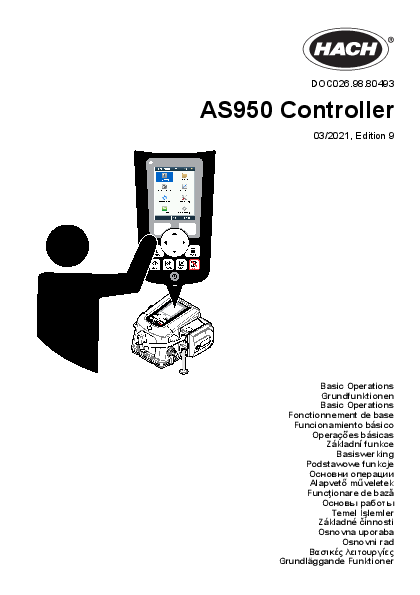
File info: application/pdf · 516 pages · 2.44MB
AS950 Controller Basic User Manual
The AS950 controller can also be used as the controller for the. SD900 samplers and 900MAX samplers (AWRS, refrigerated and portable). Refer to the sampler ...
AS950 Controller - Hach
Push the power key to set the controller to on or off. To save power, the display switches off after. 5 minutes of no keypad use.
Extracted Text
DOC026.98.80493
AS950 Controller
03/2021, Edition 9
Basic Operations Grundfunktionen Basic Operations Fonctionnement de base Funcionamiento b�sico Opera�es b�sicas
Z�kladn� funkce Basiswerking
Podstawowe funkcje Alapvet mveletek Funcionare de baz
Temel lemler
Z�kladn� cinnosti Osnovna uporaba
Osnovni rad Grundl�ggande Funktioner
Table of Contents English .............................................................................................................................. 3 Deutsch .......................................................................................................................... 27 English ............................................................................................................................ 55 Fran�ais ......................................................................................................................... 81 Espa�ol ........................................................................................................................ 108 Portugu�s .................................................................................................................... 136 Cestina ......................................................................................................................... 164 Nederlands ................................................................................................................. 190 Polski ............................................................................................................................ 218 ................................................................................................................... 245 Magyar ......................................................................................................................... 274 Rom�n ....................................................................................................................... 302 ........................................................................................................................ 329 T�rk�e ........................................................................................................................... 356 Slovensk� jazyk ......................................................................................................... 382 Slovenski ..................................................................................................................... 409 Hrvatski ........................................................................................................................ 433 ...................................................................................................................... 459 Svenska ....................................................................................................................... 489
2
Table of Contents
1 Table of contents on page 3 2 Online user manual on page 3 3 Product overview on page 3
Section 1 Table of contents
User interface and navigation on page 3 Configure the general settings on page 6 Configure the hardware settings on page 7
Configure data logging on page 11 Select and configure the alarms on page 12 Sampling program configuration on page 13 Calibration on page 18
4 User interface and navigation on page 3 5 Operation on page 6 6 Troubleshooting on page 25
Start or stop the program on page 21 Show data and alarms on page 21 Save logs and settings to a USB drive on page 24 Use FSDATA Desktop (optional) on page 25 Manual operation on page 25 Troubleshooting on page 25
Section 2 Online user manual
This Basic User Manual contains less information than the User Manual, which is available on the manufacturer's website.
Section 3 Product overview
NOTICE
The manufacturer is not responsible for any damages due to misapplication or misuse of this product including, without limitation, direct, incidental and consequential damages, and disclaims such damages to the full extent permitted under applicable law. The user is solely responsible to identify critical application risks and install appropriate mechanisms to protect processes during a possible equipment malfunction.
The AS950 controller is the controller for the AS950 AWRS, refrigerated and portable samplers. Refer to Figure 1 on page 4. The AS950 controller can also be used as the controller for the SD900 samplers and 900MAX samplers (AWRS, refrigerated and portable). Refer to the sampler installation and maintenance documentation for the AS950 controller specifications, installation, startup and maintenance information and the AS950 controller replacement parts and accessories.
Section 4 User interface and navigation
4.1 Keypad and display description
Figure 1 shows the controller keypad. Refer to Table 1 for the functions of the keys on the keypad. Refer to Table 2 for the indicator light description. Push the power key to set the controller to on or off. To save power, the display switches off after 5 minutes of no keypad use. Push a key to set the display back to on.
English 3
Figure 1 Controller keypad and display
1 Power key 2 Arrow keys
3 Soft keys 4 Display
5 Indicator light 6 STATUS key
7 MENU key 8 STOP key
9 CALIBRATION key
10 MANUAL OPERATION key
11 RUN/HALT key
Table 1 Key functions
Key
Function
Soft keys
Selects the function shown on the display.
Arrow keys
Scrolls through the menus and the options. Enters values. Push and hold the arrow keys to scroll through values quickly.
MENU
Shows the main menu. Refer to Main menu overview on page 5.
STOP
Stops the pump.
CALIBRATION
Shows the Calibration menu. Refer to the Calibration option in Table 3 on page 5.
Power
Sets the power to on or off.
MANUAL OPERATION Shows the Manual Operation menu. Refer to the Manual Operation option in Table 3 on page 5.
RUN/HALT
Starts, temporarily stops or stops the sampling program.
STATUS
Shows the status of the current sampling program and the power supply. Shows the sample status, data log status, alarm status and hardware status. Refer to Show the program status on page 21.
4 English
Table 2 Indicator light description
Color Status Description
Red Error
The controller is on. One or more of the measurements the sampler is configured to use (e.g., pH and flow) is not available. Refer to Troubleshooting on page 25.
Green No Error The controller is on. There are no errors.
4.2 Main menu overview
Table 3 shows the main menu options. Table 3 Main menu options
Option
Description
Configures data logging, the alarms and the sampling program.
Programming
Shows the sampling history (e.g., samples collected and missed samples). Shows the measurement data (the data log).
Review Data
Collects a grab sample, moves the distributor arm to a selected bottle position or operates the pump in the forward or reverse direction.
Manual Operation
Calibrates the sample volume, the attached sensors and the analog input (for flow pacing) at the AUX port, if applicable.
Calibration
Saves measurement data, sample history and program settings to a memory stick. Copies the program settings from a memory stick to the sampler.
Export/Import
Configures the sampler, sampler ports and attached sensors. Configures and calibrates the liquid detector.
Hardware Setup
Diagnostics General settings
Shows the Status screen, event log, alarm log and memory use. Shows the status and configuration of the AUX I/O port. Shows the cabinet temperature (AWRS sampler only). Completes a diagnostic test of the attached sensors, distributor arm, keypad and display. Shows the total run time, forward run time and reverse run time of the pump motor.
Shows the instrument information (e.g., serial number). Configures the display settings (e.g., language, date and measurement units). Configures the security settings. Configures the tubing life reminder setting. Erases the sampling history and/or the selected logs.
English 5
Section 5 Operation
5.1 Configuration
5.1.1 Configure the general settings
1. Push MENU.
2. Select General Settings.
3. Select an option.
Push the UP and DOWN arrows to change the value. Push the LEFT and RIGHT arrows to move the cursor.
Option Date and Time
Display Security
Language Unit Preferences
Tubing Life
Clear Data Restore Factory Defaults
Description
Sets the time and date. Selects the format for the date and time. Options: dd/mm/yyyy 12h, dd/mm/yyyy 24h, mm/dd/yyyy 12h, mm/dd/yyyy 24h, yyyy/mm/dd 12h, yyyy/mm/dd 24h.
Adjusts the brightness of the display (default: 50%).
Enables security for password protection. When enabled, the user settings that can change the data in the logs or the sampling program cannot be changed until the password is entered. When the display switches off or the controller power is set to off, the password must be entered again.
Sets the display language.
Unit System--Sets the system of measurement that shows on the display. Options: US Customary or Metric. Select Units--Sets the individual measurement units that show on the display (e.g., level, velocity, flow, temperature, surface velocity, distance, minimum distance, maximum distance, surge level, rain, cabinet temperature, level raw1 and surge velocity).
Sets a reminder when the pump tubing is to be changed. Enter the number of pump cycles used for the reminder (10 to 99,999). An event is recorded to the event log when the total pump cycles are more than the pump cycles selected. Also, an error icon shows near to the tubing life setting on the Diagnostics>Pump screen.
After the pump tubing is changed, select Diagnostics>Pump>Reset Counters to reset the pump cycle count to 0.
Erases the sample history and/or the log(s) selected. Options: Sample History, Data Log, Event Log, Alarm Log and Diagnostics Log.
Sets all the controller settings back to the factory defaults. Erases the logs and sample history. The display shows the startup screen for approximately 2 minutes while the defaults are restored back to the factory defaults.
1 Level raw is the value of the level measurement before the algorithm that adjusts for the Bernoulli effect is applied.
6 English
5.1.2 Configure the hardware settings
1. Push MENU. 2. Select Hardware Setup. 3. Select an option.
Option Sampler
Configure Sensors AUX and I/O Port Liquid Detect
Rain and RS485 Port
Thermal (AWRS sampler)
Description
Site ID--Enters the name for the sampling location (16 characters). Rinses --Sets the number of intake tube rinses before a sample is collected (0 to 3). Sample Retries--Sets the number of sampling tries after a sampling failure occurs (0 to 3).
Configures the attached sensors. Refer to Configure the sensors on page 7.
Type--Configures the AUX I/O port. Refer to Configure the AUX I/O port on page 10.
Enables or disables the liquid detector. Calibrates the liquid detector2. Enabled (default)--Select enabled to use the liquid detector to sense liquid in the tube, which is an important part of volume accuracy and repeatability. Make sure to select enabled in applications where liquid level changes occur. Disabled--Select disabled when the sample is collected from a pressurized line or when the sampler is below the sample source, which can result in trapped water.
Configures the Rain port for connection to the Hach tipping bucket rain gauge or RS485 communications. Options: Rain or RS485. When RS485 is selected, sets the Modbus address (1 to 255), the baud rate (9600, 19200, 38400, 57600 or 115200) and the parity (None, Even or Odd).
Sets the temperature inside the AWRS refrigerated cabinet. Options: 2.00 to 10.00 �C (default: 4.00 �C). Calibrates the temperature inside the AWRS refrigerated cabinet.
5.1.2.1 Configure the sensors
1. Push MENU.
2. Select Hardware Setup>Configure Sensors>[Select Sensor].
3. Select an option.
Note: Not all of the options that follow apply to all sensors.
Refer to Table 4 for descriptions of all the pH sensor settings. Refer to Table 5 for descriptions of all the US900x sensor settings. Refer to Table 6 for descriptions of all the AV9000 sensor settings.
Option Setup Wizard
Calibration Basic Settings Flow Settings
Description
Configures all the sensor settings. Calibrates the sensor. Obey the screen prompts to complete the procedures. Refer to Calibrate the sensors on page 20.
Calibrates the sensor. Refer to Calibrate the sensors on page 20.
Configures the basic sensor settings.
Configures the sensor settings that are used to calculate the flow.
2 Calibrate the liquid detector only with the guidance of technical support.
English 7
Option
Application Settings (US900x)
Advanced Settings
Restore Defaults
Description
Configures the sensor settings that are used to control the sensor operation.
Configures the optional, advanced sensor settings.
Sets the sensor settings and the sensor calibration back to the factory defaults.
Table 4 Configuration options--pH sensor
Option
Description
Basic Settings
AC Frequency Selects the power line frequency to get the best noise rejection. Options: 50 or 60 Hz (default).
Always On
Sets the sensor to operate continuously or to only operate during the data logging interval for the sensor. Options: Enabled (default) or Disabled. Select Disable to increase the battery life.
Table 5 Configuration options--US900X ultrasonic sensor
Option
Description
Basic Settings
Sensor Type
Selects the sensor type. Options: Downlooking or In-Pipe.
Sediment
Enters the level of sediment in the bottom of the channel. Options: 0.00 to 0.30 m (0.00 to 12.00 in.).
Level Offset (optional)
Enters the difference between the measured level and the actual level. Options: �0.61 to 0.61 m (�24.00 to 24.00 in.). Use Level Offset to correct an offset error without having to do a calibration.
Adjust Level
Completes a distance measurement to use for level adjust.
Flow Settings
Device
Selects the primary device. Enters the device specifications. For additional information, refer to the expanded user manual on the manufacturer's website.
Application Settings
Filter Size
Selects the number of readings the sampler does and averages for one data point. Options: 1 to 50 (default: 16).
Reject High
Selects the number of the highest values that are discarded. Options: 0 to 49 (default: 4). For example, if the filter size is 16 and the reject high and reject low values are 4, the sensor collects 16 measurements and discards the highest 4 and the lowest 4 measurements. The other 8 values are used to calculate the average data point of level.
Reject Low
Select the number of the lowest values that are discarded. Options: 1 to 49 (default: 4).
8 English
Table 5 Configuration options--US900X ultrasonic sensor (continued)
Option
Description
Number of Holds
Selects the number of times the last recorded data point is saved to the log if a failed reading occurs due to echo loss. Options: 0 to 15 (default: 4). For example, if the number of holds is 5, the last data point replaces the next five consecutive failed readings or until a successful reading occurs.
Median Filter
Selects the number of data points used in the median filter. The sampler takes median of 3, 5, 7, 9 or 11 data points to decrease noise or outliers (default: None). Only the median values are logged. Raw data values are not logged.
Advanced Settings
Sample Rate
Selects the number of measurements done per second. Options: 1 to 10 (default: 4 seconds).
Min Dist
Selects the minimum distance from the sensor to the water. Options: 0.13 to 3.96 m (5.25 to 150.75 in.). Distances less than the minimum distance of the sensor are ignored.
Max Dist
Selects the maximum distance from the sensor to the water. Options: 0.13 to 3.96 m (10.50 to 156.00 in.). Distances more than the maximum distance of the sensor are ignored.
Profile
Do not change this setting without guidance from technical support. This setting is used to increase the performance of the sampler when the sampler is used in very difficult conditions. Options: Free Air Low, Free Air Mid (default), Free Air High, Stilling Tube Low, Stilling Tube Mid or Stilling Tube High.
Transmit Power
Do not change this setting without guidance from technical support. This setting is used to increase the performance of the sampler when the sampler is used in very difficult conditions. Options: 2 to 30 (default: 10).
Table 6 Configuration options--AV9000S sensor
Option
Description
Basic Settings
Sensor Direction
Selects the installation direction of the sensor. Select Reversed if the sensor is installed in the reverse direction. Options: Normal (default) or Reversed.
Sensor Offset Sets the offset used to adjust the measured level value to the correct value.
Sediment
Enters the level of sediment in the bottom of the channel. Options: 0.00 to 0.30 m (0.00 to 12.00 in.).
Level Offset (optional)
Enters the difference between the measured level and the actual level. Options: �0.61 to 0.61 m (�24.00 to 24.00 in.). Use to correct an offset error without having to do a calibration.
Flow Settings
Device
Selects the primary device. Enters the device specifications. For additional information, refer to the expanded user manual on the manufacturer's website.
English 9
Table 6 Configuration options--AV9000S sensor (continued)
Option
Description
Advanced Settings
AV9000S Level
Filter Settings--Selects the type of filter and the filter size (factory default is none). Takes the average and/or median of 3, 5, 7, 9 or 11 data points to reduce noise or outliers. Only the average and/or median values are logged--raw data values are not logged. A significant delay can occur before sudden changes in flow are logged, therefore this option is not recommended for stormwater applications. Options: None, Average, Median or Average and Median.
AV9000S Velocity
Neg. Vel to Zero--Enable to replace all negative velocity measurements with 0. Site Multiplier--The value that adjusts the sensor velocity reading to be the same as the velocity reading from a different instrument. If not sure, use the default value of 1.0. Low Level Cutout--Forces the velocity to a substitute value when the level measurement is below a user-specified value. The value of the substitute velocity is typically 0. The factory default is enabled at 0.8 inches. Filter Settings--Selects the type of filter and the filter size (factory default is none). Takes the average and/or median of 3, 5, 7, 9 or 11 data points to reduce noise or outliers. Only the average and/or median values are logged--raw data values are not logged. A significant delay can occur before sudden changes in flow are logged, therefore this option is not recommended for stormwater applications. Options: None, Average, Median or Average and Median.
5.1.2.2 Configure the AUX I/O port Configure the AUX I/O port if the AUX I/O port is connected to a Hach flow meter or third-party device.
Note: If the optional IO9000 module is connected to the AUX I/O port, refer to the IO9000 module documentation to configure the AUX I/O port.
1. Push MENU. 2. Select Hardware Setup>AUX and I/O Port. 3. Make sure that Type is set to AUX. 4. Select an option.
Option
Description
Mode
Selects the AUX I/O port mode of operation. Sample Event--Sends sample information to a Hach flow meter when a sample is collected: time stamp for the sample, success or fail and the bottle number. When there are two sampling programs, the sample information is sent when a sample is collected by either sampling program. Program Complete--Sends a signal when the sampling program is complete. Refer to the auxiliary connector information in the AS950 sampler documentation. When there are two sampling programs, a signal is sent when both sampling programs are complete.
Flow Reading
Selects the type of flow input signal that is supplied by the flow meter to the AUX I/O port. Options: AUX-Pulse or AUX-mA (4�20 mA).
5. When Flow Reading is set to AUX-Pulse, configure the sampler pacing setting of the external flow meter. The sampler pacing setting identifies the flow volume that agrees with one pulse (one count) from the flow meter. Refer to the flow meter documentation.
10 English
6. When Flow Reading is set to AUX-mA, select an option.
Note: To set the AUX I/O port settings and the analog input calibration to the factory defaults, select Restore Defaults.
Option Flow Unit
Description
Selects the flow units that show on the display. Options: cubic meters (m3) per day, hour, minute or second or liters (L) per day, hour, minute or second.
4mA Value Enters the flow volume that agrees with a 4 mA input at the AUX I/O port. Configure the analog output (flow output signal) of the flow meter to have the same flow value for 4 mA.
20mA Value Enters the flow volume that agrees with a 20 mA input at the AUX I/O port. Configure the analog output (flow output signal) of the flow meter to have the same flow value for 20 mA.
7. When Flow Reading is set to AUX-mA, select Calibrate and obey the screen prompts. To supply 4 mA and 20 mA to the AUX I/O port:
a. Connect the auxillary multi-purpose half cable to the AUX I/O port.
b. Connect the orange wire (analog input) and blue wire (common) of the cable to an analog signal source that can supply 4 mA and 20 mA.
5.1.3 Configure data logging
NOTICE
Configure the hardware settings before data logging is configured.
Select the measurements (e.g., pH and level) that are recorded to the data log and how often the measurements are saved to the data log (logging interval). Select a maximum of 16 measurements. Measurements that can be recorded are supplied by the:
� Controller � Sensors connected to the sensor ports � Sensors connected to the analog inputs of the optional IO9000 module
Note: A flow measurement supplied by an external flow meter that is connected directly to the AUX I/O port cannot be recorded. Only the recorded measurements:
� Show on the Status screen and the Measurement Data (data log) screen. � Can be used to configure setpoint alarms. � Can be used for flow-based pacing � Can be used to control when the sampling program starts (or starts and stops).
1. Push MENU. 2. To configure sensors that are not yet connected to the sampler, select the sensor port
assignments. Select Programming>Datalog Programming>Change Port Assignments. Select the sensor(s) that will be connected to the Sensor 1 port and the Sensor 2 port. 3. Select a measurement to record as follows:
a. Select Channel Logging. b. Select the source of the measurement. c. Select the measurement, then push Check to record the measurement. d. Push Save. 4. Select the logging Interval for the measurement as follows:
a. Select Logging Intervals. The primary and secondary logging intervals show.
English 11
For example "15, 15" identifies that the primary logging interval is 15 minutes and the secondary logging interval is 15 minutes.
b. Select the source of the measurement.
c. Enter the logging intervals, then push OK. Options: 1, 2, 3, 5, 6, 10, 12, 15, 20, 30 or 60 minutes.
� Primary logging interval--The logging interval that is used when no alarm is configured for the measurement. If an alarm is configured for the measurement, the primary logging interval is used when the alarm for the measurement is not active or when the alarm configuration is not set to Switch Log Interval.
� Secondary logging interval--The logging interval that is used when the alarm for the measurement is active and the alarm is set to Switch Log Interval.
5.1.4 Select and configure the alarms
NOTICE
Configure data logging before the alarms are configured.
Select and configure the alarms that show on the Status screen and are recorded to the alarm log. There are two types of alarms: system alarms and channel alarms. The list of system alarms follows:
Program start Program end Bottle change
Pump forward Pump reverse Sample complete
Entire sample Missed sample Purge error
Distributor error Pump fault Full bottle
The channel alarms are setpoint alarms for the recorded measurements (channels), such as the pH, level and power supply voltage.
Note: Channel alarms are set to on or off at the logging interval. Refer to Configure data logging on page 11. System alarms occur in real time.
1. Push MENU. 2. Select Programming>Alarm Programming. 3. Add a system alarm as follows:
a. Select System Alarms>Add New Alarm>[Select System Alarm]. b. Push Next.
4. Add a channel alarm as follows:
a. Select Channel Alarms>Add New Alarm>[Select Channel Alarm], then push Next.
Note: The number that follows a channel alarm identifies the source sensor. For example, Temp 2 is the temperature measurement supplied by Sensor 2. An IO number that follows a channel alarm identifies the analog inputs of the optional IO9000 module.
5. Select an option, then push Next. Refer to Figure 2 for an example of a high alarm setpoint.
Option
Description
Low/Low
Sets the lowest alarm setpoint and the deadband for the lowest alarm setpoint.
Low
Sets the low alarm setpoint and the deadband for the low alarm setpoint.
High
Sets the high alarm setpoint and the deadband for the high alarm setpoint.
High/High
Sets the highest alarm setpoint and the deadband for the highest alarm setpoint.
Rate of Change Sets the alarm setpoint, deadband for the setpoint and the amount of time for the rate of change (rain only).
12 English
6. Select an option, then push OK.
Note: More options show when the optional IO9000 module is connected to the AUX port. Refer to the IO9000 module documentation.
Option
Description
Log Only
Sets the alarm to be recorded to the alarm log when the alarm occurs.
Switch Log Interval
Sets the data logging interval to change to the secondary logging interval while the alarm is active. Refer to Configure data logging on page 11.
Figure 2 High setpoint example
1 Measurement value 2 Setpoint trigger on
3 Setpoint trigger off 4 Deadband
5 Setpoint value 6 Time
5.1.5 Sampling program configuration
NOTICE
For flow-based sampling, configure the hardware settings before the sampling program is configured.
NOTICE
When an alarm is used to control sampling, configure the alarms before the sampling program is configured.
The sampling program identifies:
� When a sample is collected (pacing) � The volume of each sample � The sample distribution among the bottles � When the sampling program starts � When the sampling program stops
Complete all the tasks that follow to configure the sampling program. Descriptions of the basic sampling options are given in this document. For the advanced sampling options (e.g., cascade sampling and synchronized sampling), refer to the expanded user manual on the manufacturer's website.
English 13
5.1.5.1 Select the type of program Select the type of sampling program to configure.
1. Push MENU. 2. Go to Programming>Sample Programming. 3. Select the first row. 4. Select an option.
Note: For descriptions of all the options, refer to the expanded user manual on the manufacturer's website.
Option
Description
Custom Single One sampling program.
Custom Dual
Dual sampling program. The bottles in the sampler are divided between two sampling programs. The two sampling programs can operate in parallel, in series or independently (default).
5.1.5.2 Enter the bottle and tubing information Enter the number of bottles in the sampler, the bottle size and the intake tubing size.
1. Push MENU. 2. Go to Programming>Sample Programming. 3. Select an option.
Option
Total Bottles
Bottles per Program3
Bottle Volume
Tubing
Description
Selects the number of bottles in the sampler.
Selects the number of bottles used by each sampling program. The bottles in the sampler are divided between the two sampling programs.
Enters the volume capacity of each bottle. To change the units, select the units and push the UP or DOWN arrow key.
Enters the length and diameter of the intake tubing. Length--Enters the length of the intake tubing from the strainer to the liquid detector. Diameter--Selects the diameter of the intake tubing 6.33 mm (� in.) or 9.5 mm (3/8 in.).
Note: An accurate length is necessary to get an accurate sample volume.
5.1.5.3 Select the sample pacing Select when a sample is collected. For example, set the sampling program to collect a sample at a 15-minute interval or a 100-liter flow interval.
1. Push MENU. 2. Go to Programming>Sample Programming>Pacing.
3 Available only when Custom Dual or Stormwater is selected. Refer to Select the type of program on page 14.
14 English
3. Select an option. Note: For descriptions of all the options, refer to the expanded user manual on the manufacturer's website.
Option Time Weighted
Flow Weighted
Description
Collects a sample at a set time interval, such as every 15 minutes. Select this option for time-weighted sampling. Time Weighted--Sets The time interval between samples (1 minute to 999 hours). Take First--Sets the first sample to be collected immediately or collected after the first time interval.
Collects a sample at a set flow interval, such as every 100 liters (or 100 gallons). Select this option for flow-weighted sampling. An external flow meter or an optional flow sensor is necessary. Refer to the sampler documentation to connect a flow meter or flow sensor.
Flow Source--Selects the source of the flow measurement signal: AUX I/O port (e.g, AUX-mA), sensor port (e.g., Flow 1) or the optional IO9000 module (e.g., IO 1). A flow measurement supplied through a sensor port or the IO9000 module is only available for selection if the flow measurement is recorded to the data log. Refer to Configure data logging on page 11. Override--When enabled, collects a sample when the specified volume has not been measured within the selected maximum time between samples. Enter the maximum time between samples. When a flow-based sample is collected, the override timer is set to zero. Target-- Selects the flow volume between samples (counts or analog input signal). Take First--Sets the first sample to be collected immediately or collected after the first flow interval.
5.1.5.4 Select the sample volume Select the volume of a sample. For example, set the sampling program to collect 50 mL samples.
1. Push MENU. 2. Go to Programming>Sample Programming>Sample Volume. 3. Selected Fixed>Volume, then enter the volume of each sample (10 to 10,000 mL).
Note: For a description all the options, refer to the expanded user manual on the manufacturer's website.
5.1.5.5 Select the sample distribution--multiple bottles Select the sample distribution among the bottles.
1. Push MENU. 2. Go to Programming>Sample Programming>Distribution.
English 15
3. Select an option.
Option Description
SampleBased
Sets the sampler to divide each sample between a selected number of bottles or put multiple samples in one bottle.
Bottles per Sample (BPS)--Sets the sampler to divide a sample equally between a selected number of bottles (e.g., when the sample volume is larger than the bottle volume). Refer to item 2 in Figure 3. Samples per Bottle (SPB)--Sets the sampler to put a selected number of samples into each bottle (composite sampling). Refer to item 1 in Figure 3.
When 1 BPS and 1 SPB is selected, the sample is not divided. Each bottle holds one sample (discrete sampling).
To collect identical sets of composite samples or a composite sample that is larger than the capacity of a single bottle, enter a value that is more than one for BPS and SPB. For example, when 2 BPS and 2 SPB are selected, the sampler puts the first sample in both Bottle 1 and Bottle 2. When the second sample is collected, the sampler puts the sample again in both Bottle 1 and Bottle 2. When the third sample is collected, the sampler puts the sample into Bottle 3 and Bottle 4. Refer to item 3 in Figure 3.
TimeBased
Sets the sampler to put the sample(s) that are collected during a time interval in each bottle. Options: 5 minutes to 24 hours (default: 1 hour). Duration--Sets the time interval. First Bottle--Sets the first bottle used in the sampling program.
Note: If the Program Start setting is a date and/or time in the past (e.g., yesterday at 08:00), the first sample is not put in the first bottle selected. The sampler distributor goes forward one bottle for each time interval between the programmed start time and the actual start time.
When it is necessary for the bottle numbers (positions) to identify the time (or day) the samples they hold were collected, use time-based distribution (time-switched sampling). Refer to the expanded user manual on the manufacturer's website to configure time-switched sampling.
Figure 3 Examples--Sample-based distribution
1 Two samples per bottle (SPB: 2, BPS: 1) 2 Two bottles per sample (SPB: 1, BPS: 2)
3 Two samples per bottle and two bottles per sample (SPB: 2, BPS: 2)
5.1.5.6 Select when the sampling program starts Select when the sampling program starts after the RUN/HALT button is pushed.
1. Push MENU. 2. Go to Programming>Sample Programming>Program Start.
16 English
3. Select an option.
Option Immediately on 'Run' On Trigger
After Delay
On Schedule
Description
The sampling program starts when RUN/HALT is pushed.
The sampling program starts (or starts and stops) when a trigger occurs. The trigger is a selected channel alarm or a signal from an external flow meter or third-party device that is connected to the AUX I/O port. Refer to Start the program on a trigger (optional) on page 17.
When RUN/HALT is pushed, the sampling program starts after the selected delay. Refer to Table 7 for the delay options. For descriptions of all the options, refer to the expanded user manual on the manufacturer's website.
The sampling program starts on the selected day(s) of the week and time(s). Select a maximum of 12 schedule intervals. Delay--Sets the sampling program to start on the first scheduled day and time after a selected delay. The delay is one time only. Refer to Table 7 for the delay options. Schedule Intervals--Sets the number of schedule intervals (1 to 12). Edit Schedule--Sets the start day and time and the stop day and time for each schedule interval.
Table 7 Delay options
Type
Description
None
The sampling program starts after no delay.
Data and Time The sampling program starts after a set date and time.
Time Duration The sampling program starts after a set amount of time.
Flow Duration
The sampling program starts after a set flow volume occurs. Select the source of the flow measurement. AUX-Pulse (or AUX-mA)--An external flow meter or third-party device connected to the AUX I/O port. Flow 1 (or 2)--A sensor connected to the Sensor 1 (or 2) port. IO 1 (or IO 2)--Analog Input IO 1 (or IO 2) of the optional IO9000 module.
Note: A flow measurement that is supplied through a sensor port or the IO9000 module is only available for selection after it is selected to be recorded to the data log.
5.1.5.6.1 Start the program on a trigger (optional) To do upset sampling, configure the sampling program to start on a trigger.
1. Push MENU. 2. Go to Programming>Sample Programming>Program Start>On Trigger. 3. Select an option.
Option
Description
Setpoint
Sets the sampling program to start when one or all of the selected channel alarms occur.
External AUX Sets the sampling program to start when the external flow meter or a third-party device that is connected to the AUX I/O port sends a signal to the sampler. Refer to the flow meter documentation to configure the signal.
English 17
4. If Setpoint is selected, select and configure each option.
Option
Description
Setpoint
Selects the channel alarm(s) for the trigger. The user-configured channel alarms show. To configure more channel alarms, select Add New Alarm and refer to Select and configure the alarms on page 12.
Start Trigger Sets the sampling program to start when one or all of the channel alarms occur. Options: All Alarms or Any Alarm.
Delay
Selects the sampling program to start when the start trigger occurs after a selected delay. Refer to Table 7 on page 17 for the delay options.
Control
Sets the sampling program to start (or start and stop) when the trigger occurs. Options: Start & Stop or Start Only.
5. If External AUX is selected, select and configure each option.
Option Description
Delay
Selects the sampling program to start when the signal is sent by the flow meter or a third-party device after a selected delay. Refer to Table 7 on page 17 for the delay options.
Control Sets the sampling program to start (or start and stop) when the signal is sent by the flow meter or third-party device. Options: Start & Stop or Start Only.
5.1.5.7 Select when the program stops Select when the sampling program completes and sample collection stops (e.g., after a quantity of samples are collected or after a time interval).
1. Push MENU. 2. Go to Programming>Sample Programming>Program End. 3. Select an option.
Option None After Samples Date and Time Time Duration
Description The sampling program operates continuously. The sampling program stops after a set number of samples are collected. The sampling program stops at a set date and time. The sampling program stops after a number of hours (1 to 999 hours).
5.2 Calibration
5.2.1 Volume calibration Calibrate the sample volume.
Note: Temporarily stop the sampling program before calibration. Push RUN/HALT, then select Halt Program.
5.2.1.1 Calibrate the sample volume--liquid detector enabled Calibrate the sample volume with the liquid detector enabled to adjust sample volumes slightly.
1. Push MENU. 2. Select Hardware Setup>Liquid Detect>Status. Make sure that the liquid detector is enabled. 3. Put the intake tubing into the sample water or tap water.
Note: Use the sample water for best accuracy. 4. For the AWRS sampler, put a graduated cylinder under the distributor outlet or composite tube
support inside the AWRS cabinet.
18 English
5. For the refrigerated sampler, put a graduated cylinder under the distributor outlet or composite tube support in the refrigerated cabinet.
6. For the portable sampler, put the tubing from the outlet side of the pump into a graduated cylinder.
7. Push CALIBRATION, then select Volume>Sample Volume. 8. Push Next. 9. Enter the volume of sample to collect. 10. Push Grab. The pump operates in reverse to purge the intake tube. The pump then operates in
the forward direction and collects the sample volume. The pump operates in reverse to purge the intake tube. 11. After the sample is collected, compare the volume of the sample in the graduated cylinder with the sample volume entered. 12. If the collected volume is different from the entered sample volume, enter the volume that was actually collected. Push Next. The controller is adjusted to accurately measure all programmed volumes. 13. To verify the calibration, push Verify. 14. To save the calibration, push Finish.
5.2.1.2 Adjust the sample volume calibration (optional) For the best sample volume accuracy, adjust the sample volume calibration. When the sample volume is less than 200 mL, the manufacturer recommends that the sample volume calibration is adjusted.
1. Select Hardware Setup>Liquid Detect>Status. Make sure that the liquid detector is enabled. 2. For the refrigerated sampler or AWRS sampler, collect three grab samples of the volume that is
specified in the sampling program. Refer to the expanded user manual on the manufacturer's website. Note: As an alternative, collect three samples with the sampling program. Refer to step 3. 3. For the portable sampler, collect three samples in one bottle (or three bottles) with the sampling program. For the best accuracy, collect three samples in one bottle. If necessary, change the sampling program to immediately collect the samples. Note: Do not use grab samples to adjust the sample volume calibration of a portable sampler. 4. Pour the three samples into a graduated cylinder to measure the total sample volume. 5. Divide the total sample volume by 3 to get the average sample volume. 6. Calculate the adjustment value: (target sample volume � average sample volume) � target sample volume � 100 = adjustment value Where: Target sample volume = the volume that is specified in the sampling program. For example, if 200 mL is the target sample volume and the average sample volume is 202 mL, the adjustment value is �1%. 7. Push MENU. 8. Push CALIBRATION, then select Volume>User Adjust. 9. Enter the adjustment value (e.g., �1%), then click OK. 10. For the refrigerated sampler or AWRS sampler, collect another grab sample as follows:
a. Push Verify. b. Enter the sample volume that is specified in the sampling program. c. Push Grab.
Note: As an alternative, do steps 3�5 again.
English 19
11. For the portable sampler, do steps 3�5 again. 12. If the sample volume collected is not satisfactory when compared to the sample volume that is
specified in the sampling program, do steps 2�11 again with five samples. Divide the total volume by 5 to get the average sample volume.
5.2.1.3 Calibrate the sample volume--liquid detector disabled When the liquid detector is disabled, calibrate the sample volume by time. The sample volume is calibrated for the volume specified in the current sampling program. If the sample volume is changed in the sampling program, manually calibrate the sample volume again for the new volume.
1. Push MENU. 2. Select Hardware Setup>Liquid Detect>Status. Make sure that the liquid detector is disabled. 3. Put the intake tubing into the sample water or tap water. 4. For the AWRS sampler, put a graduated cylinder under the distributor outlet or composite tube
support inside the AWRS cabinet. 5. For the refrigerated sampler, put a graduated cylinder under the distributor outlet or composite
tube support in the refrigerated cabinet. 6. For the portable sampler, put the tubing from the outlet side of the pump into a graduated
cylinder. 7. Push CALIBRATION, then select Volume>Sample Volume. 8. Push Next. The pump operates in reverse to purge the intake tube. The pump then operates in
the forward direction and starts to collect the sample. 9. Push STOP when the volume that is specified in the sampling program is collected. 10. Push Finish to complete the calibration or Retry to do the calibration again. 11. Connect the outlet tubing to the tube fitting on the sampler. 12. Push Exit to exit the volume calibration menu.
5.2.1.4 Verify the sample volume To make sure that the sample volume is accurate, get a grab sample. Do not go back into calibration to check the volume since the volume compensation is reset to zero at the start of a calibration.
1. Push MANUAL OPERATION. 2. Select Grab Sample. 3. Put the intake tubing into the sample water. 4. Put the tubing from the outlet side of the pump into a graduated cylinder. 5. If the liquid detector is enabled, enter the volume to be verified. 6. If the liquid detector is disabled, enter the volume that is specified in the sampling program. 7. Push OK. The pump cycle starts. 8. Compare the volume that was collected in the graduated cylinder to the expected volume. If the
collected volume is not correct, do the volume calibration again.
5.2.2 Calibrate the sensors Calibrate the sensors connected to the sampler.
1. Push CALIBRATION or push MENU and select Calibration. 2. Select the sensor to calibrate. 3. Obey the screen prompts to complete the procedure. Refer to the sensor documentation.
5.2.3 Calibrate the cabinet temperature--AWRS sampler Refer to the service manual available on the manufacturer's website for the calibration procedure.
20 English
5.3 Start or stop the program
Start the sampling program to collect samples. Temporarily stop the sampling program to remove samples, do manual operation or do a calibration. Stop the sampling program to change the sampling program, the data log settings or the channel alarms.
Note: When data logging is configured, data logging is done even when the sampling program is temporarily stopped.
1. Push RUN/HALT. 2. Select an option.
Option
Description
Start Program
Starts the sampling program. Note: The sampling program may not start immediately. Refer to Select when the sampling program starts on page 16.
Halt Program
Stops the sampling program temporarily. The status changes to Program Halted.
Resume
Starts the sampling program from the point at which it was stopped.
Start From Beginning Starts the sampling program from the beginning.
End Program
Stops the sampling program. The status changes to Program Complete.
5.4 Show data and alarms
5.4.1 Show the program status
1. Push STATUS or select Diagnostics>Status from the main menu.
2. If two sampling programs are in operation, select one of the sampling programs. The status of the sampling program shows. In addition, the sample status, data log status, alarm status and hardware status shows.
Status
Description
Program Running The sampling program is in operation.
English 21
Status
Description
Program Halted The sampling program was stopped temporarily by the user.
Program Complete All of the programmed sample cycles are complete, or the sampling program was stopped by the user.
3. To see more information, push the UP and DOWN arrow keys to select an option, then push Select.
Option Description
Shows the name of the sampling program, quantity of samples collected and missed samples and the time until the next sample is collected. When selected, the information that follows shows:
� Program start time � Program start setting (Waiting On) (e.g., None, Delay, Schedule or Setpoint) � Quantity of samples collected � Quantity of missed samples � Quantity of samples still to be collected � Bottle number(s) of the next sample � Time or counts to the next sample � Time or counts to the last sample � Quantity of bottles � Program stop time4
Shows the number of different measurements being recorded, the last time the measurement(s) were recorded and the percentage of the data log memory that is used. When selected, the logging interval and the last value recorded for each measurement shows.
Shows the number of active alarms and the time the most recent alarm occurred. When selected, the status of all the configured alarms show.
Shows the hardware connected to the sampler. For the AWRS sampler, the cabinet temperature shows.
4 Shows after the sampling program is complete or stopped. 22 English
5.4.2 Show the sample history
The sample history shows each sample that was collected, the time the sample was collected and if the sample collection was completed or not. The reasons for the missed samples shows. The sample history is automatically erased when the sampling program starts from the beginning.
1. Push MENU. 2. Select Review Data>Sample History. 3. Select an option.
Option
All Samples
Missed Samples
Description
Shows the sample collection time, the sample number, the bottle number(s) and the sample volume for each sample.
Shows the sample collection time, the sample number and the reason the sample was not collected. The reasons that are given follow:
� Bottle Full--The sample was missed because a full bottle was detected. � Rinse Error--The sample was missed because an error occurred during the
rinse cycle. � User Abort--The sample was missed because a user pushed the STOP key to
end the sample cycle. � Arm Faulty--The sample was missed because the distributor arm did not move
correctly. � Pump Fault--The sample was missed because a fault occurred when the
pump was operating. � Purge Fail--The sample was missed because an error occurred during the
purge cycle. � Sample Timeout--The sample was missed because liquid was not detected
within the timeout period. � Pump Low Volt--The sample was missed because the power supply was not
sufficient to operate the pump. � Low Flow--The sample was missed due to insufficient flow.
5.4.3 Show the measurement data
Show the measurement data to see the measurements recorded to the data log.
Note: Measurement data is recorded to the data log in accordance with the selected logging interval. Refer to Configure data logging on page 11.
1. Push MENU and select Review Data>Measurement Data>[Select Instrument]>[Select Measurement]. The selected measurements show in table format or graph format.
2. To change the view, push Options, then select an option.
Option
Description
View Type
Changes the view to table format or graph format.
Zoom
Changes the view to one week, one day or one hour of measurements in graph view.
Note: This option is only available when the View Type setting is set to Graph.
Jump to newest
Shows the last measurement.
Jump to oldest
Shows the first measurement.
Jump to Date & Time Shows the measurement recorded at the entered date and time.
3. To erase the data log, push MENU and select General Settings>Clear Data. Select Data Log, then push Yes.
English 23
5.4.4 Show the event log Show the event log to see the events that occurred.
1. Push MENU. 2. Select Diagnostics>Event Log.
The total number of events recorded shows followed by the total number of occurances for each event type. 3. Select All Events or an event type. The time, date and description of each event shows. 4. To show any additional data for a selected event, select the event and push the RIGHT arrow. 5. To erase the event log, push MENU and select General Settings> Clear Data. Select Event Log, then push Yes.
5.4.5 Show the alarm log Show the alarm log to see the channel alarms that have occurred.
Note: Only the channel alarms configured by the user are recorded to the alarm log. Refer to Select and configure the alarms on page 12 to select and configure the channel alarms that are recorded.
1. Push MENU. 2. Select Diagnostics>Alarm Log.
The total number of alarms recorded and the total number of occurances for each alarm type show. 3. Select All Alarms or an alarm type. The alarm time and date and the alarm description for each alarm shows. 4. To show any additional data for a selected alarm, select the event and push the RIGHT arrow. 5. To show the newest alarm, oldest alarm or the alarms that occurred on a specific date and time, push Options, then select an option. 6. To erase the alarm log, push MENU and select General Settings> Clear Data. Select Alarm Log, then push Yes.
5.5 Save logs and settings to a USB drive
NOTICE
When the import option is used, all the user settings on the sampler are replaced with the selected user settings on the USB flash drive. The data in the log files is erased.
Use the export option to:
� Save a copy of the log files5 to a USB flash drive. � Save a backup copy of the user settings (e.g., sampling program and hardware settings) to a USB
flash drive.
Use the import option to:
� Replace the user settings on the sampler with a backup copy of the user settings. � Replace the user settings on the sampler with the user settings supplied by technical support or
from another sampler.
1. Put a USB 2.0 flash drive in the USB port. Note: Only USB 2.0 flash drives can be used with the AS950 controller. For faster performance, use a 2 to 16 GB flash drive.
2. Push MENU. 3. Select Export/Import.
Note: The more files on the USB flash drive, the longer "Detecting USB flash drive" shows on the display.
5 The log files are saved in FSDATA Desktop format.
24 English
4. Select an option.
Option
Description
Export Data
Saves a copy of the user settings, log files, sample history and manufacturer settings to the USB flash drive. The file size of the data saved to the USB flash drive shows on the display.
Note: Use FSDATA Desktop to look at the files.
Export Settings Saves a copy of the user settings to the USB flash drive. Select a filename for the user settings. Options: Settings 1 to 10.
Import Settings Shows the configuration files that were saved to the USB flash drive. Selects a configuration file and saves it to the controller.
USB Drive Info Shows the total, used and free (available) memory on the USB flash drive.
5.6 Use FSDATA Desktop (optional)
Use FSDATA Desktop to look at sampler data or make reports. Before this task, become familiar with the FSDATA Desktop menus and navigation. Refer to the FSDATA Desktop documentation.
Use a PC with FSDATA Desktop to look at sampler data on a USB flash drive. As an alternative, use a USB A to A cable to connect the sampler to a PC with FSDATA Desktop.
5.7 Manual operation
Use manual operation to collect a grab sample, move the distributor arm or operate the pump. For additional information, refer to the expanded version of this manual on the manufacturer's website.
Note: Temporarily stop the sampling program before manual operation. Push RUN/HALT, then select Halt Program.
Section 6 Troubleshooting
Problem
Possible cause
Solution
The red indicator light flashes.
One or more measurements that the sampler is configured to use (e.g., pH and flow) is not available because the sensor(s) is not connected to the sampler.
Connect the missing sensor to the sampler or make sure that the sampler is not configured:
� To record sensor measurements to the data log that are not available.
� With alarms for sensor measurements that are not available.
"---" shows on the Status screen.
The measurement is not available or has not been recorded yet.
The measured values shown are the last recorded value. Measurement data is recorded to the data log in accordance with the selected logging interval. Make sure that the measurement is supplied to the sampler.
English 25
Problem
No measurement data shows.
Possible cause The data log is empty.
Some measurements supplied to the sampler do not show on the Status screen or the Measurement Data screen.
Only the measurements recorded to the data log show.
Solution
Measurement data is recorded to the data log in accordance with the selected logging interval.
Refer to Configure data logging on page 11. To see all the measurements supplied to the sampler by a sensor(s) connected to a sensor port, select Diagnostics>Sensor Ports.
To show all the measurements supplied to the sampler by an external instrument(s) that is connected to the AUX I/O port, select Diagnostics>AUX and I/O Port.
6.1 Do a diagnostic test
Use the diagnostic tests to examine the operation of individual components.
1. Push MENU. 2. Select DIAGNOSTICS. 3. Select an option.
Option Status Event Log Alarm Log Sensor Ports
AUX (or IO9000 module)
Distributor
Keypad Display Memory
Description
Shows the Status screen. Refer to Show the program status on page 21.
Shows the event log. Refer to Show the event log on page 24.
Shows the alarm log. Refer to Show the alarm log on page 24.
Tells the sensors connected to the sampler do a measurement and supply advanced information used to identify if the sensor operation is correct. Shows the measurements and information applicable to the measurements. Shows the type and firmware version for each sensor.
Shows the configuration settings for the AUX I/O port, the flow input signal (0/4�20 mA) and the flow value. In addition, information used by technical support shows (ADC counts, Cal gains and Cal offsets). Note: If the optional IO9000 module is connected to the AUX I/O port, the configuration and status of the analog inputs, analog output, digital outputs and relays show after the IO9000 module is configured.
Moves the distributor arm to all the bottle positions regardless of the number of bottles that are selected in the sampling program. Note: To do a diagnostic test for the distributor arm, the sampling program must be configured for multiple bottles.
Shows each key that is pushed on the keypad.
Sets each pixel of the display to on and off in different patterns.
Shows the percent of the controller memory used.
26 English
Inhaltsverzeichnis
1 Inhaltsverzeichnis auf Seite 27 2 Online-Benutzerhandbuch auf Seite 27 3 Produkt�bersicht auf Seite 27 4 Benutzerschnittstelle und Navigation
auf Seite 27
Kapitel 1 Inhaltsverzeichnis
Benutzerschnittstelle und Navigation auf Seite 27
Konfigurieren der allgemeinen Einstellungen auf Seite 30
Konfigurieren der Hardwareeinstellungen auf Seite 31
Konfiguration der Datenprotokollierung auf Seite 37
Ausw�hlen und Konfigurieren des Alarms auf Seite 38
Konfiguration des Probenahme-Programms auf Seite 39
Kalibrierung auf Seite 45
5 Betrieb auf Seite 30 6 Fehlerbehebung auf Seite 53
Starten oder Stoppen des Programms auf Seite 48 Anzeigen von Daten und Alarmen auf Seite 49
Speichern von Protokollen und Einstellungen auf einem USB-Laufwerk auf Seite 52 Verwenden von FSDATA Desktop (optional) auf Seite 53 Handbetrieb auf Seite 53
Fehlerbehebung auf Seite 53
Kapitel 2 Online-Benutzerhandbuch
Dieses Basis-Benutzerhandbuch enth�lt weniger Informationen als das Benutzerhandbuch, das auf der Website des Herstellers verf�gbar ist.
Kapitel 3 Produkt�bersicht
ACHTUNG
Der Hersteller ist nicht f�r Sch�den verantwortlich, die durch Fehlanwendung oder Missbrauch dieses Produkts entstehen, einschlie�lich, aber ohne Beschr�nkung auf direkte, zuf�llige oder Folgesch�den, und lehnt jegliche Haftung im gesetzlich zul�ssigen Umfang ab. Der Benutzer ist selbst daf�r verantwortlich, schwerwiegende Anwendungsrisiken zu erkennen und erforderliche Ma�nahmen durchzuf�hren, um die Prozesse im Fall von m�glichen Ger�tefehlern zu sch�tzen.
Das Steuerger�t AS950 ist das Steuerger�t f�r die AWRS-, gek�hlten und tragbaren Probenehmer AS950. Siehe Abbildung 1 auf Seite 28. Das Steuerger�t AS950 kann auch als das Steuerger�t f�r die Probenehmer SD900 und 900MAX (AWRS, gek�hlt und tragbar) verwendet werden. In der Installations- und Wartungsdokumentation des Probenehmers finden Sie die technischen Daten sowie Informationen zu Installation, Inbetriebnahme und Wartung des AS950-Steuerger�ts sowie zu Ersatzteilen und Zubeh�r f�r das Steuerger�t AS950.
Kapitel 4 Benutzerschnittstelle und Navigation
4.1 Beschreibung von Tastenfeld und Display
In Abbildung 1 wird das Tastenfeld des Steuerger�ts gezeigt. Unter Tabelle 1 finden Sie Informationen zu den Funktionen der Tasten auf dem Tastenfeld. Unter Tabelle 2 finden Sie eine Beschreibung der Statusanzeige.
Deutsch 27
Dr�cken Sie die Ein/Aus-Taste, um das Steuerger�t ein- oder auszuschalten. Um Strom zu sparen, schaltet sich das Display nach 5 Minuten ohne Eingabe �ber das Tastenfeld aus. Dr�cken Sie auf eine Taste, um das Display wieder einzuschalten.
Abbildung 1 Tastatur der Steuerung und Display
1 Ein/Aus-Taste 2 Pfeiltasten
3 Softkeys 4 Display
Taste Softkeys Pfeiltasten
MEN�
STOP (STOPP) CALIBRATION (KALIBRIERUNG) Power (Ein/Aus) MANUAL OPERATION (MANUELLER BETRIEB)
5 Statusanzeige 6 STATUS-Taste
7 MEN� Taste 8 STOP (STOPP) Taste
9 Taste KALIBRIERUNG
10 MANUAL OPERATION (MANUELLER BETRIEB) Taste
11 Taste RUN/HALT (Programm starten/anhalten)
Tabelle 1 Tastenfunktionen
Funktion
W�hlt die auf dem Display angezeigte Funktion aus.
Bl�ttert durch die Men�s und Optionen. Gibt Werte ein. Halten Sie die Pfeiltasten gedr�ckt, um die Werte schnell zu durchbl�ttern.
Zeigt das Hauptmen� an. Siehe �bersicht �ber das Hauptmen� auf Seite 29.
Stoppt die Pumpe.
Zeigt das Kalibrierungsmen� an. Siehe Kalibrierungsoption unter Tabelle 3 auf Seite 29.
Schaltet das Ger�t ein bzw. aus.
Zeigt das Men� f�r den manuellen Betrieb an. Siehe die Option ,,Manual Operation" (Manueller Betrieb) unter Tabelle 3 auf Seite 29.
28 Deutsch
Taste
RUN/HALT (Programm starten/anhalten)
STATUS
Tabelle 1 Tastenfunktionen (fortgesetzt)
Funktion
Starten, tempor�res Anhalten oder Stoppen des ProbenahmeProgramms.
Zeigt den Status des aktuellen Probenahme-Programms und der Stromversorgung an. Zeigt den Probenstatus, Datenspeicherstatus, Alarmstatus und Hardwarestatus an. Siehe Anzeigen des Programmstatus auf Seite 49.
Tabelle 2 Beschreibung der Statusanzeige
Farbe Status
Beschreibung
Rot Fehler
Das Steuerger�t ist eingeschaltet. Eine oder mehrere Messungen des Probenehmers, die zur Verwendung konfiguriert sind (z. B. pH und Durchfluss), sind nicht verf�gbar. Siehe Fehlerbehebung auf Seite 53.
Gr�n Kein Fehler Das Steuerger�t ist eingeschaltet. Es gibt keine Fehler.
4.2 �bersicht �ber das Hauptmen�
Tabelle 3 zeigt die Hauptmen�optionen an.
Tabelle 3 Hauptmen�optionen
Optionen
Beschreibung
Konfiguriert die Datenprotokollierung, Alarme und das Probenahme-Programms.
Programming (Programmierung)
Review Data (Daten �berpr�fen)
Zeigt den Probenahmeverlauf an (z. B. genommene Proben und fehlende Proben). Zeigt die Messdaten (des Datenspeichers) an.
Manual Operation (Handbetrieb)
Nimmt eine Stichprobe, bewegt den Verteilerarm zu einer ausgew�hlten Flaschenposition oder betreibt die Pumpe in der Vorw�rts- oder umgekehrten Richtung.
Calibration (Kalibrierung)
Kalibriert das Probevolumen, die angeschlossenen Sensoren und den analogen Eingang (f�r die Schrittsteuerung des Durchflusses) am AUX-Anschluss, falls anwendbar.
Export/Import
Speichert Messdaten, Probenverlauf und Programmeinstellungen auf einem Speicherstick. Kopiert die Programmeinstellungen von einem Speicherstick auf den Probenehmer.
Hardware Setup (Hardwareeinrichtung)
Konfiguriert Probenehmer, Probenehmeranschl�sse und angeschlossene Sensoren. Konfiguriert und kalibriert den Fl�ssigkeitssensor.
Deutsch 29
Tabelle 3 Hauptmen�optionen (fortgesetzt)
Optionen
Beschreibung
Diagnostics (Diagnose)
Zeigt den Statusbildschirm, das Ereignisprotokoll, das Alarmprotokoll und die Speicherauslastung an. Zeigt den Status und die Konfiguration des AUX I/O-Anschlusses an. Zeigt die Innenraumtemperatur an (nur AWRS-Probenehmer). F�hrt einen Diagnosetest der angeschlossenen Sensoren, des Verteilerarms, des Tastenfelds und des Displays durch. Zeigt die Gesamtlaufzeit, die Vorw�rtslaufzeit und die R�ckw�rtslaufzeit des Pumpenmotors an.
General settings (Allgemeine Einstellungen)
Zeigt die Ger�tinformationen an (z. B. der Seriennummer). Konfiguriert die Displayeinstellungen (z. B. Sprache, Datum und Ma�einheiten). Konfiguriert die Sicherheitseinstellungen. Konfiguriert die Erinnerungseinstellung f�r den Schlauchzyklus. L�scht den Probenahmeverlauf und/oder ausgew�hlte Protokolle.
Kapitel 5 Betrieb
5.1 Konfiguration
5.1.1 Konfigurieren der allgemeinen Einstellungen
1. Dr�cken Sie auf MENU (MEN�).
2. W�hlen Sie ,,General Settings" (Allgemeine Einstellungen) aus.
3. W�hlen Sie eine Option.
Dr�cken Sie die Pfeile nach OBEN und UNTEN, um den Wert zu �ndern. Dr�cken Sie auf die Pfeile nach LINKS und RECHTS, um den Cursor zu bewegen.
Optionen Datum und Uhrzeit
Display Sicherheit
Sprache
Beschreibung
Stellt das Datum und die Uhrzeit ein. W�hlt das Format f�r Datum und Uhrzeit aus. Optionen: dd/mm/yyyy 12h, dd/mm/yyyy 24h, mm/dd/yyyy 12h, mm/dd/yyyy 24h, yyyy/mm/dd 12h, yyyy/mm/dd 24h (tt/mm/jjjj 12h, tt/mm/jjjj 24h, mm/tt/jjjj 12h, mm/tt/jjjj 24h, jjjj/mm/tt 12h, jjjj/mm/tt 24h).
Passt die Helligkeit des Displays an (Standard: 50 %).
Erm�glicht Sicherheit f�r den Passwortschutz. Wenn diese Option aktiviert ist, k�nnen die Benutzereinstellungen, mit denen die Daten in den Protokollen oder dem Probenahme-Programm ge�ndert werden k�nnen, nur bei Eingabe eines Passworts ge�ndert werden. Wenn das Display oder das Steuerger�t ausgeschaltet wird, muss das Passwort erneut eingegeben werden.
Legt die Anzeigesprache fest.
30 Deutsch
Optionen
Beschreibung
Voreinstellungen f�r Einheiten
Unit System (Einheitensystem): Legt das Messsystem fest, das auf dem Display angezeigt wird. Optionen: ,,US Customary" (US-Standard) oder ,,Metric" (Metrisch). Select Units(Einheiten ausw�hlen): Legt die individuellen Ma�einheiten fest, die auf dem Display angezeigt werden (z. B. Tiefe, Geschwindigkeit, Durchfluss, Temperatur, Oberfl�chengeschwindigkeit, Abstand, Mindestabstand, H�chstabstand, Sto�tiefe, Regen, Schranktemperatur, Tiefe roh1 und Sto�geschwindigkeit).
Schlauchzyklus
Einstellen einer Erinnerung zum Austauschen des Pumpenschlauchs. Geben Sie die Anzahl der Pumpenzyklen f�r die Erinnerung ein (10 bis 99.999). Wenn die Anzahl der Gesamtpumpenzyklen gr��er ist als die ausgew�hlten Pumpenzyklen, wird ein Ereignis im Ereignisprotokoll gespeichert. Au�erdem wird in der N�he der Schlauchzykluseinstellung auf dem Bildschirm unter ,,Diagnostics > Pump" (Diagnose > Pumpe) ein Fehlersymbol angezeigt.
Nachdem der Pumpenschlauch ausgetauscht wurde, w�hlen Sie ,,Diagnostics > Pump > Reset Counters" (Diagnose > Pumpe > Z�hler zur�cksetzen), um den Pumpenzyklusz�hler auf 0 zur�ckzusetzen.
Daten l�schen
L�scht den Probenahmeverlauf und/oder die ausgew�hlten Protokolle. Optionen: Probenahmeverlauf, Datenspeicher, Ereignisprotokoll, Alarmprotokoll und Diagnoseprotokoll.
Voreinstellungen ab Setzt alle Einstellungen des Steuerger�ts auf die werkseitigen
Werk
Standardeinstellungen zur�ck. L�scht die der Protokolle und des
wiederherstellen
Probenahmeverlaufs. Das Display zeigt ca. 2 Minuten lang den
Startbildschirm an, w�hrend die werkseitigen Standardeinstellungen
wiederhergestellt werden.
5.1.2 Konfigurieren der Hardwareeinstellungen
1. Dr�cken Sie auf MENU (MEN�). 2. W�hlen Sie ,,Hardware Setup" (Hardware einrichten). 3. W�hlen Sie eine Option.
Optionen
Beschreibung
Probenehmer
Site ID (Standort-ID): Geben Sie den Namens f�r den Probenahmestandort (16 Zeichen) ein. Rinses (Vorsp�lungen): Legen Sie die Anzahl der Vorsp�lungen des Ansaugschlauchs fest, bevor eine Probe genommen wird (0-3). Sample Retries (Wiederholungen der Probenahme): Legen Sie die Anzahl der Versuche einer Probenahme fest, nachdem ein Fehler bei einer Probenahme aufgetreten ist (0 bis 3).
Konfigurieren der Sensoren Konfiguriert die angeschlossenen Sensoren. Siehe Konfigurieren der Sensoren auf Seite 32.
AUX- und I/O-Anschluss
Type (Typ): Konfiguriert den AUX I/O-Anschluss. Siehe Konfigurieren des AUX I/O-Anschlusses auf Seite 35.
1 ,,Level raw" (Tiefe roh) ist der Wert der Tiefenmessung vor dem Algorithmus, der f�r den angewendeten Bernoulli-Effekt angewendet wird.
Deutsch 31
Optionen Fl�ssigkeitenerkennung
Regen- und RS485Anschluss
Temperatureinstellungen (AWRS-Probenehmer)
Beschreibung
Aktiviert oder deaktiviert den Fl�ssigkeitssensor. Kalibriert den Fl�ssigkeitssensor. 2. Enabled Aktiviert, Standard): W�hlen Sie ,,Enabled" (Aktiviert) aus, um den Fl�ssigkeitssensor zum Erkennen von Fl�ssigkeit im Rohr zu verwenden. Dies ist ein wichtiger Bestandteil der Volumengenauigkeit und Wiederholbarkeit. Stellen Sie sicher, dass ,,Enabled" (Aktiviert) in Anwendungen ausgew�hlt ist, in denen �nderungen des Fl�ssigkeitsstands auftreten. Disabled (Deaktiviert): W�hlen Sie ,,Disabled" (Deaktiviert) aus, wenn die Probe aus einer Druckleitung genommen wird oder wenn der Probenehmer sich unter der Probequelle befindet, was zu eingeschlossenem Wasser f�hren kann.
Konfigurieren des Regenanschlusses f�r den Anschluss an das Hach Regenmessger�t oder des RS485Kommunikationsanschlusses. Optionen: ,,Rain" (Regen) oder ,,RS485". Wenn ,,RS485" ausgew�hlt ist, werden die Modbus-Adresse (1 bis 255), die Baudrate (9600, 19200, 38400, 57600 oder 115200) und die Parit�t (Keine, Gerade oder Ungerade) eingestellt.
Legt die Temperatur innerhalb des AWRS-K�hlschranks fest. Optionen: 2,00 bis 10,00 �C (Standard: 4,00 �C). Kalibriert die Temperatur innerhalb des AWRS-K�hlschranks.
5.1.2.1 Konfigurieren der Sensoren
1. Dr�cken Sie auf MENU (MEN�).
2. W�hlen Sie ,,Hardware Setup > Configure Sensors > [Select Sensor]" (Hardware einrichten > Sensoren konfigurieren > [Sensor ausw�hlen]" aus.
3. W�hlen Sie eine Option.
Hinweis: Nicht alle der folgenden Optionen gelten f�r alle Sensoren.
Unter Tabelle 4 finden Sie Beschreibungen aller pH-Sensoreinstellungen. Unter Tabelle 5 finden Sie Beschreibungen aller US900x-Sensoreinstellungen. Unter Tabelle 6 finden Sie Beschreibungen aller AV9000-Sensoreinstellungen.
Optionen Einrichtungsassistent
Calibration (Kalibrierung)
Basic Settings (Grundeinstellungen) Flow Settings (Durchflusseinstellungen) Application Settings (Anwendungseinstellungen, US900x)
Beschreibung
Konfiguriert alle Sensoreinstellungen. Kalibriert den Sensor. Befolgen Sie die Anweisungen auf dem Bildschirm, um die Vorg�nge abzuschlie�en. Siehe Kalibrieren der Sensoren auf Seite 48.
Kalibriert den Sensor. Siehe Kalibrieren der Sensoren auf Seite 48.
Konfiguriert die grundlegenden Sensoreinstellungen.
Konfiguriert die Sensoreinstellungen, die zum Berechnen des Durchflusses verwendet werden.
Konfiguriert die Sensoreinstellungen, die zum Steuern der Sensorfunktionen verwendet werden.
2 Kalibrieren Sie den Fl�ssigkeitssensor nur nach Anleitung der technischen Unterst�tzung. 32 Deutsch
Optionen
Advanced Settings (Erweiterte Einstellungen)
Restore Defaults (Standardwerte wiederherstellen)
Beschreibung
Konfiguriert die optionalen, erweiterten Sensoreinstellungen.
Setzt die Sensoreinstellungen und Sensorkalibrierung auf die werkseitigen Einstellungen zur�ck.
Tabelle 4 Konfigurationsoptionen: pH-Sensor
Optionen
Beschreibung
Grundeinstellungen
AC Frequency (ACFrequenz)
W�hlen Sie die Stromleitungsfrequenz aus, mit der die beste Rauschunterdr�ckung erzielt wird. Optionen: 50 oder 60 Hz (Standard).
Always on (Immer ein)
Legt fest, ob der Sensor kontinuierlich oder nur w�hrend des Datenprotokollierungsintervalls des Sensors betrieben werden soll. Optionen: Enabled (Aktiviert, Standard) oder Disabled (Deaktiviert). W�hlen Sie ,,Disable" (Deaktiviert) aus, um die Akkulebensdauer zu verl�ngern.
Tabelle 5 Konfigurationsoptionen: Ultraschallsensor US900x
Optionen
Beschreibung
Grundeinstellungen
Sensortyp
W�hlt den Sensortyp aus. Optionen: Downlooking (Herabschauend) oder In-Pipe (Im Rohr).
Sediment (Ablagerung)
Geben Sie die H�he der Ablagerung am Boden des Kanals ein. Optionen: 0,00 bis 0,30 m (0,00 bis 12,00 Zoll).
Level Offset (H�henanpassung, optional)
Geben Sie den Unterschied zwischen der gemessenen H�he und der tats�chlichen H�he ein. Optionen: -0,61 bis 0,61 m (-24,00 bis 24,00 Zoll). Mit ,,Level Offset" (H�henanpassung) k�nnen Sie einen Anpassungsfehler korrigieren, ohne eine Kalibrierung durchf�hren zu m�ssen.
Adjust Level (H�he anpassen)
F�hrt eine Abstandmessung durch, die f�r die H�henanpassung verwendet wird.
Durchflusseinstellungen
Device (Ger�t)
W�hlt das prim�re Ger�t. Geben Sie die technischen Ger�tedaten ein. Zus�tzliche Informationen finden Sie in der ausf�hrlichen Bedienungsanleitung auf der Website des Herstellers.
Anwendungseinstellungen
Filter Size (Filtergr��e)
W�hlt die Anzahl von Messungen aus, die der Probenehmer durchf�hrt, und Mittelwerte f�r einen Datenpunkt. Optionen: 1 bis 50 (Standard: 16).
Deutsch 33
Tabelle 5 Konfigurationsoptionen: Ultraschallsensor US900x (fortgesetzt)
Optionen
Beschreibung
Reject High (Hohe ablehnen)
W�hlt aus, wie viele der h�chsten Werte verworfen werden: Optionen: 0 bis 49 (Standard: 4). Beispiel: Wenn die Filtergr��e 16 betr�gt und vier hohe und niedrige Werte abgelehnt werden, werden vom Sensor 16 Messungen durchgef�hrt, und die 4 h�chsten und 4 niedrigsten Messungen werden verworfen. Aus den verbleibenden 8 Werten wird der Durchschnittsdatenpunkt der H�he berechnet.
Reject Low (Niedrige ablehnen)
W�hlen Sie aus, wie viele niedrigsten Werte verworfen werden. Optionen: 1 bis 49 (Standard: 4)
Number of Holds (Anzahl der Pausen)
W�hlen Sie aus, wie oft der zuletzt aufgezeichnete Datenpunkt im Protokoll gespeichert wird, wenn eine Messung aufgrund von Echoverlust fehlschl�gt. Optionen: 0 bis 15 (Standard: 4). Beispiel: Wenn die Anzahl der Pausen 5 betr�gt, werden die n�chsten f�nf aufeinanderfolgenden fehlgeschlagenen Messungen (bzw. bei mehr als f�nf alle fehlgeschlagenen Messungen, bis eine erfolgreich ist) durch den letzten Datenpunkt ersetzt.
Median Filter (Mittelwertfilter)
W�hlt die Anzahl von Datenpunkten im Mittelwertfilter aus. Im Probenehmer wird ein Mittelwert von 3, 5, 7, 9 oder 11 Datenpunkten verwendet, um Rauschen oder Ausrei�er zu reduzieren (Standard: Keine). Es werden nur die Mittelwerte aufgezeichnet. Rohdatenwerte werden nicht aufgezeichnet.
Erweiterte Einstellungen
Sample Rate (Abtastrate) W�hlen Sie die Anzahl von Messungen pro Sekunde aus. Optionen: 1 bis 10 (Standard: 4 Sekunden).
Min Dist (Mindestabstand)
W�hlen Sie den Mindestabstands vom Sensor zum Wasser aus. Optionen: 0,13 bis 3,96 m (5,25 bis 150,75 Zoll). Abst�nde, die geringer sind als der Mindestabstand, werden ignoriert.
Max Dist (H�chstabstand) W�hlen Sie den H�chstabstand vom Sensor zum Wasser aus. Optionen: 0,13 bis 3,96 m (10,50 bis 156,00 Zoll). Abst�nde, die gr��er sind als der maximale Abstand des Sensors, werden ignoriert.
Profile (Profil)
�ndern Sie diese Einstellung nicht ohne Anleitung durch die technische Unterst�tzung. Diese Einstellung wird zum Steigern der Leistung des Probenehmers verwendet, wenn dieser unter schwierigen Bedingungen eingesetzt wird. Optionen: Free Air Low, Free Air Mid (Standard), Free Air High, Stilling Tube Low, Stilling Tube Mid oder Stilling Tube High (Freie Luft Niedrig, Freie Luft Mittel (Standard), Freie Luft Hoch, Stillrohr Niedrig, Stillrohr Mittel oder Stillrohr Hoch).
Transmit Power (Sendeleistung)
�ndern Sie diese Einstellung nicht ohne Anleitung durch die technische Unterst�tzung. Diese Einstellung wird zum Steigern der Leistung des Probenehmers verwendet, wenn dieser unter schwierigen Bedingungen eingesetzt wird. Optionen: 2 bis 30 (Standard: 10).
34 Deutsch
Tabelle 6 Konfigurationsoptionen: Sensor AV9000S
Optionen
Beschreibung
Grundeinstellungen
Sensor Direction (Sensorrichtung)
W�hlt die Installationsrichtung des Sensors aus. W�hlen Sie ,,Reversed" (Umgekehrt) aus, wenn der Sensor in umgekehrter Richtung installiert wird. Optionen: Normal (Standard) oder Reversed (Umgekehrt).
Sensor Offset (Sensorabstand)
Legt den Abstand fest, der zum Anpassen des gemessenen H�henwerts an den richtigen Wert verwendet wird.
Sediment (Ablagerung)
Geben Sie die H�he der Ablagerung am Boden des Kanals ein. Optionen: Optionen: 0,00 bis 0,30 m (0,00 bis 12,00 Zoll).
Level Offset (H�henanpassung, optional)
Geben Sie den Unterschied zwischen der gemessenen H�he und der tats�chlichen H�he ein. Optionen: -0,61 bis 0,61 m (-24,00 bis 24,00 Zoll). Mit dieser Option k�nnen Sie einen Anpassungsfehler korrigieren, ohne eine Kalibrierung durchf�hren zu m�ssen.
Durchflusseinstellungen
Device (Ger�t)
W�hlt das prim�re Ger�t. Geben Sie die technischen Ger�tedaten ein. Zus�tzliche Informationen finden Sie in der ausf�hrlichen Bedienungsanleitung auf der Website des Herstellers.
Erweiterte Einstellungen
AV9000S H�he
Filtereinstellungen: Ausw�hlen des Filtertyps und der Filtergr��e (Standard ab Werk ist "None" (Keine)). Nimmt den Durchschnitt und/oder Mittelwert von 3, 5, 7, 9 oder 11 Datenpunkten zum Reduzieren von Rauschen oder Ausrei�ern. Nur die Durchschnitts- und/oder Mittelwerte werden protokolliert, Rohdatenwerte werden nicht protokolliert. Eine beachtliche Verz�gerung kann auftreten, bevor �nderungen im Durchfluss protokolliert werden. Deshalb wird diese Option f�r Regenwasseranwendungen nicht empfohlen. Optionen: None, Average, Median oder Average und Median (Keine, Durchschnitt, Mittelwert oder Durchschnitt und Mittelwert).
AV9000S Geschwindigkeit
Neg. Vel to Zero (Neg. Geschw. auf Null): Aktivieren Sie diese Option, um alle Messungen mit negativer Geschwindigkeit durch Null zu ersetzen. Site Multiplier (Standortmultiplikator): Der Wert, der die Sensorgeschwindigkeitsmessung auf die Geschwindigkeitsmessung eines anderen Ger�ts setzt. Wenn Sie nicht sicher sind, verwenden Sie den Standardwert 1,0. Low Level Cutout (Abschaltung bei niedrigem Stand): Erzwingt f�r die Geschwindigkeit einen Ersatzwert, wenn die H�henmessung unter einem vom Benutzer festgelegten Wert liegt. Der Wert der Standardgeschwindigkeit betr�gt in der Regel 0. Der Standard ab Werk ist bei 0,8 Zoll aktiviert. Filtereinstellungen: Ausw�hlen des Filtertyps und der Filtergr��e (Standard ab Werk ist "None" (Keine)). Nimmt den Durchschnitt und/oder Mittelwert von 3, 5, 7, 9 oder 11 Datenpunkten zum Reduzieren von Rauschen oder Ausrei�ern. Nur die Durchschnitts- und/oder Mittelwerte werden protokolliert, Rohdatenwerte werden nicht protokolliert. Eine beachtliche Verz�gerung kann auftreten, bevor �nderungen im Durchfluss protokolliert werden. Deshalb wird diese Option f�r Regenwasseranwendungen nicht empfohlen. Optionen: None, Average, Median oder Average und Median (Keine, Durchschnitt, Mittelwert oder Durchschnitt und Mittelwert).
5.1.2.2 Konfigurieren des AUX I/O-Anschlusses Konfigurieren Sie den AUX I/O-Anschluss, wenn der AUX I/O-Anschluss mit einem Hach Durchflussmessger�t oder einem Ger�t eines Drittanbieters verbunden ist.
Deutsch 35
Hinweis: Wenn das optionale Modul IO9000 an den AUX I/O-Anschluss angeschlossen ist, finden Sie in der Dokumentation des Moduls IO9000 Informationen zur Konfiguration des AUX I/O-Anschlusses.
1. Dr�cken Sie auf MENU (MEN�).
2. W�hlen Sie ,,Hardware Setup > AUX and I/O Port" (Hardwareeinrichtung > AUX- und I/OAnschluss) aus.
3. Stellen Sie sicher, dass der Typ auf ,,AUX" festgelegt ist.
4. W�hlen Sie eine Option.
Optionen
Beschreibung
Modus
W�hlt den Betriebsmodus des AUX-I/O-Anschlusses aus. Sample Event (Probenereignis): Sendet Probeninformationen an das Hach Durchflussmessger�t, wenn eine Probe genommen wird: Zeitstempel f�r die Probe, Erfolg oder Fehlschlag und die Flaschennummer. Wenn es zwei Probenahme-Programme gibt, werden die Probeninformationen gesendet, wenn eine Probe von einem der beiden ProbenahmeProgramme genommen wird. Program Complete (Programm abgeschlossen): Sendet ein Signal, wenn das Probenahme-Programm abgeschlossen ist. Weiteres hierzu finden Sie in den Informationen zum AUX-Anschluss in der Dokumentation des Probenehmers AS950. Wenn es zwei Probenahme-Programme gibt, wird ein Signal gesendet, wenn beide Probenahme-Programme abgeschlossen sind.
Durchflussmesswert W�hlt den Typ des Eingangssignals, das vom Durchflussmessger�t an den AUX I/O-Anschluss gesendet wird. Optionen: ,,AUX-Pulse" (AUXImpuls) oder AUX-mA (4�20 mA).
5. Wenn der Durchflussmesswert auf ,,AUX-Pulse" (AUX-Impuls) festgelegt ist, konfigurieren Sie die Schrittsteuerungseinstellung des Probenehmers des externen Durchflussmessger�ts. Die Schrittsteuerungseinstellung des Probenehmers identifiziert das Durchflussvolumen, das mit einem Impuls (einem Z�hler) des Durchflussmessger�ts �bereinstimmt. Informationen hierzu finden Sie in der Dokumentation des Durchflussmessger�ts.
6. Wenn der Durchflussmesswert auf ,,AUX-mA" festgelegt ist, w�hlen Sie eine Option aus.
Hinweis: Um die AUX I/O-Anschlusseinstellungen und die Kalibrierung des analogen Eingangs auf die Standardeinstellungen ab Werk zu setzen, w�hlen Sie ,,Restore Defaults" (Voreinst. wiederherst.).
Optionen
Beschreibung
Durchflusseinheit W�hlt die auf dem Bildschirm angezeigten Durchflusseinheiten aus. Optionen: Kubikmeter (m3) pro Tag, Stunde, Minute oder Sekunde oder Liter (L) pro Tag, Stunde, Minute oder Sekunde.
4-mA-Wert
Gibt das Durchflussvolumen ein, das mit einer 4-mA-Eingabe am AUX I/OAnschluss �bereinstimmt. Konfigurieren Sie die analoge Ausgabe (das Durchflussausgabesignal) des Durchflussmessger�ts so, dass sie denselben Durchflusswert f�r 4 mA hat.
20-mA-Wert
Gibt das Durchflussvolumen ein, das mit einer 20-mA-Eingabe am AUX I/O-Anschluss �bereinstimmt. Konfigurieren Sie die analoge Ausgabe (das Durchflussausgabesignal) des Durchflussmessger�ts so, dass sie denselben Durchflusswert f�r 20 mA hat.
7. Wenn der Durchflussmesswert auf AUX-mA festgelegt ist, w�hlen Sie ,,Kalibrieren" aus, und befolgen Sie die Aufforderungen am Bildschirm.
So geben Sie 4 mA oder 20 mA am AUX I/O-Anschluss an:
a. Schlie�en Sie das AUX-Mehrzweck-Halbkabel an den AUX I/O-Anschluss an.
36 Deutsch
b. Schlie�en Sie den orangefarbenen Draht (analoger Eingang) und den blauen Draht (gemeinsam) des Kabels an die analoge Signalquelle an, die 4 mA und 20 mA ausgeben kann.
5.1.3 Konfiguration der Datenprotokollierung
ACHTUNG
Konfigurieren Sie die Hardwareeinstellungen, bevor die Datenprotokollierung konfiguriert wird.
W�hlen Sie die Messungen aus (z. B. pH-Wert und F�llstand), die im Datenspeicher aufgezeichnet werden sollen, sowie die H�ufigkeit, mit der Messungen im Datenspeicher gespeichert werden sollen (Protokollierungsintervall). W�hlen Sie mindestens 16 Messungen aus. Messungen, die aufgezeichnet werden k�nnen, werden von folgenden Ger�ten bereitgestellt:
� Steuerger�t � An die Sensoranschl�sse angeschlossene Sensoren � An die analogen Eing�nge des optionalen Moduls IO9000 angeschlossene Sensoren
Hinweis: Eine Durchflussmessung von einem externen Durchflussmessger�t, das direkt an den AUX I/OAnschluss angeschlossen ist, kann nicht aufgezeichnet werden. Nur f�r aufgezeichnete Messungen ist Folgendes m�glich:
� Sie werden auf dem Statusbildschirm des Messdatenbildschirms (Datenspeicher) angezeigt. � Sie k�nnen zum Konfigurieren von Sollwertalarmen genutzt werden. � Sie k�nnen f�r durchflussbasierte Schrittsteuerung verwendet werden. � Sie k�nnen verwendet werden, um zu steuern, wann das Probenahme-Programm gestartet (oder
gestartet und beendet) wird.
1. Dr�cken Sie auf MENU (MEN�). 2. Um Sensoren zu konfigurieren, die noch nicht an den Probenehmer angeschlossen sind, w�hlen
Sie die Zuweisungen des Sensoranschlusses aus. W�hlen Sie ,,Programming > Datalog Programming > Change Port Assignments" (Programmierung > Datenprotokollprogrammierung > Anschlusszuweisungen �ndern). W�hlen Sie den/die Sensor(en) aus, die an die Anschl�ssen Sensor 1 und Sensor 2 angeschlossen werden. 3. W�hlen Sie folgenderma�en eine aufzuzeichnende Messung aus:
a. W�hlen Sie ,,Channel Logging" (Kanalprotokollierung) aus. b. W�hlen Sie die Quelle der Messung aus. c. W�hlen Sie die Messung aus, und dr�cken Sie auf Check (Pr�fung), um die Messung
aufzuzeichnen. d. Dr�cken Sie auf Save (Speichern). 4. W�hlen Sie das Protokollierungsintervall f�r die Messung folgenderma�en aus:
a. W�hlen Sie ,,Logging Intervals" (Protokollierungsintervalle). Das prim�re und das sekund�re Protokollierungsintervall werden angezeigt. Beispielsweise steht ,,15, 15" f�r das prim�re Protokollierungsintervall von 15 Minuten und das sekund�re Protokollierungsintervall von 15 Minuten.
b. W�hlen Sie die Quelle der Messung aus. c. Geben Sie die Protokollierungsintervalle ein, und dr�cken Sie dann auf OK. Optionen: 1, 2, 3,
5, 6, 10, 12, 15, 20, 30 oder 60 Minuten.
� Prim�res Protokollierungsintervall: Das Protokollierungsintervall, das verwendet wird, wenn kein Alarm f�r die Messung konfiguriert ist. Wenn ein Alarm f�r die Messung konfiguriert ist, wird das prim�re Protokollierungsintervall verwendet, wenn der Alarm f�r die Messung nicht aktiv ist oder wenn die Alarmkonfiguration nicht auf ,,Switch Log Interval" (Protokollierungsintervall umschalten) festgelegt ist.
Deutsch 37
� Sekund�res Protokollierungsintervall: Das Protokollierungsintervall, das verwendet wird, wenn der Alarm f�r die Messung aktiv ist und wenn der Alarm auf ,,Switch Log Interval" (Protokollierungsintervall umschalten) festgelegt ist.
5.1.4 Ausw�hlen und Konfigurieren des Alarms
ACHTUNG
Konfigurieren Sie die Datenprotokollierung, bevor die Alarme konfiguriert werden.
W�hlen Sie die Alarme aus, die auf dem Statusbildschirm angezeigt und im Alarmprotokoll aufgezeichnet werden, und konfigurieren Sie sie. Es gibt zwei Arten von Alarmen: Systemalarme und Kanalalarme. Folgende Systemalarme gibt es:
Programmstart Programmende Flaschenwechsel
Pumpe vorw�rts Pumpe r�ckw�rts Probe abgeschlossen
Gesamte Probe Fehlende Probe Sp�lfehler
Verteilerfehler Pumpenfehler Volle Flasche
Die Kanalalarme sind Sollwertalarme f�r die aufgezeichneten Messungen (Kan�le), z. B. pH, H�he und Spannung der Stromversorgung.
Hinweis: Kanalalarme werden zum Protokollierungsintervall ein- oder ausgestellt. Siehe Konfiguration der Datenprotokollierung auf Seite 37. Systemalarme treten in Echtzeit auf.
1. Dr�cken Sie auf MENU (MEN�). 2. W�hlen Sie ,,Programming > Alarm Programming" (Programmierung > Alarmprogrammierung). 3. F�gen Sie folgenderma�en einen Systemalarm hinzu:
a. W�hlen Sie ,,System Alarm > Add New Alarm > [Select System Alarm]" (Systemalarm > Neuen Alarm hinzuf�gen > [Systemalarm ausw�hlen]).
b. Dr�cken Sie auf Next (Weiter). 4. F�gen Sie folgenderma�en einen Kanalalarm hinzu:
a. W�hlen Sie ,,Channel Alarms > Add New Alarm > [Select Channel Alarm]" (Kanalalarm > Neuen Alarm hinzuf�gen > [Kanalalarm ausw�hlen]), und dr�cken Sie auf Next (Weiter).
Hinweis: Die Zahl, die einem Kanalalarm folgt, identifiziert den Quellsensor. ,,Temp 2" ist beispielsweise die Temperaturmessung von Sensor 2. Eine IO-Zahl, die einem Kanalalarm folgt, identifiziert die analogen Eing�nge des optionalen Moduls IO9000.
5. W�hlen Sie eine Option, und dr�cken Sie dann auf Next (Weiter). Unter Abbildung 2 finden Sie ein Beispiel f�r einen hohen Alarmsollwert.
Optionen Low/Low (Niedrig/Niedrig)
Low (Niedrig)
High (Hoch)
High/High (Hoch/Hoch)
Rate of Change (�nderungsrate)
Beschreibung
Legt den niedrigsten Alarmsollwert und die Hysterese f�r den niedrigsten Alarmsollwert fest.
Legt den niedrigen Alarmsollwert und die Hysterese f�r den niedrigen Alarmsollwert fest.
Legt den hohen Alarmsollwert und die Hysterese f�r den hohen Alarmsollwert fest.
Legt den h�chsten Alarmsollwert und die Hysterese f�r den h�chsten Alarmsollwert fest.
Legt den Alarmsollwert, die Hysterese f�r den Sollwert und die Zeitdauer f�r die �nderungsrate fest (nur f�r Regen).
38 Deutsch
6. W�hlen Sie eine Option aus, und dr�cken Sie anschlie�end OK.
Hinweis: Weitere Optionen werden angezeigt, wenn das optionale Modul IO9000 an den AUX-Anschluss angeschlossen ist. Informationen finden Sie in der Dokumentation des Moduls IO9000.
Optionen
Beschreibung
Log Only (Nur protokollieren)
Switch Log Interval (Protokollintervall wechseln)
Legt fest, dass der Alarm im Alarmprotokoll aufgezeichnet wird, wenn der Alarm auftritt.
Legt fest, dass das Datenprotokollierungsintervall in das sekund�re Protokollierungsintervall ge�ndert wird, wenn der Alarm aktiv ist. Siehe Konfiguration der Datenprotokollierung auf Seite 37.
Abbildung 2 Beispiel f�r einen hohen Sollwert
1 Messwert 2 Sollwertausl�ser ein
3 Sollwertausl�ser aus 4 Deadband (Hysterese)
5 Sollwert 6 Dauer
5.1.5 Konfiguration des Probenahme-Programms
ACHTUNG
Konfigurieren Sie f�r die durchflussbasierte Probenahme die Hardwareeinstellungen, bevor das Probenahme-Programm konfiguriert wird.
ACHTUNG
Wenn ein Alarm zum Steuern der Probenahme verwendet wird, konfigurieren Sie die Alarme, bevor das Probenahme-Programm konfiguriert wird.
Das Probenahme-Programm identifiziert Folgendes:
� Zeitpunkt der Probenahme (Schrittsteuerung) � Volumen jeder Probe � Probenverteilung auf die Flaschen � Zeitpunkt des Starts des Probenahme-Programms � Zeitpunkt des Anhaltens des Probenahme-Programms
F�hren Sie alle folgenden Aufgaben zur Konfiguration des Probenahme-Programms durch. Beschreibungen der grundlegenden Probenahme-Optionen finden Sie in diesem Dokument. Informationen zu erweiterten Probenahme-Optionen (z. B. Probenahme in Wasserf�llen und synchronisierte Probenahme) finden Sie im ausf�hrlichen Benutzerhandbuch auf der Website des Herstellers.
Deutsch 39
5.1.5.1 Ausw�hlen des Programmtyps W�hlen Sie den Typ des Probenahme-Programms aus, das konfiguriert werden soll.
1. Dr�cken Sie auf MENU (MEN�).
2. �ffnen Sie ,,Programming > Sample Programming" (Programmierung > ProbenahmeProgrammierung).
3. W�hlen Sie die erste Zeile aus.
4. W�hlen Sie eine Option.
Hinweis: Eine Beschreibung aller Optionen finden Sie im ausf�hrlichen Benutzerhandbuch auf der Website des Herstellers.
Optionen
Beschreibung
Custom Single (Benutzerdefiniert einzeln)
Ein Probenahme-Programm.
Custom Dual (Benutzerdefiniert doppelt)
Doppeltes Probenahme-Programm. Die Flaschen im Probenehmer sind auf zwei Probenahme-Programme aufgeteilt. Die zwei Probenahme-Programme k�nnen parallel, in Serie oder unabh�ngig voneinander (Standard) ausgef�hrt werden.
5.1.5.2 Eingeben von Flaschen- und Rohrinformationen Geben Sie die Anzahl der Flaschen im Probenehmer, die Flaschengr��e und die Gr��e des Ansaugschlauchs ein.
1. Dr�cken Sie auf MENU (MEN�).
2. �ffnen Sie ,,Programming > Sample Programming" (Programmierung > ProbenahmeProgrammierung).
3. W�hlen Sie eine Option.
Optionen
Total bottles (Flaschen insgesamt)
Bottles per Program (Flaschen pro Programm)3
Bottle Volume (Flaschenvolumen)
Tubing (Schlauchleitungen)
Beschreibung
W�hlen Sie die Anzahl der Flaschen im Probenehmer aus.
W�hlen Sie die Anzahl von Flaschen aus, die von jedem Probenahme-Programm verwendet werden. Die Flaschen im Probenehmer sind auf zwei Probenahme-Programme aufgeteilt.
Geben Sie die Volumenkapazit�t jeder Flasche ein. Um die Einheiten zu �ndern, w�hlen Sie die Einheiten aus, und dr�cken Sie auf die Pfeiltaste nach OBEN oder UNTEN.
Geben Sie die L�nge und den Durchmesser des Ansaugschlauchs ein. Length (L�nge): Die L�nge der Ansaugschl�uche vom Saugkopf zum Fl�ssigkeitssensor. Diameter (Durchmesser): Der Durchmesser des Ansaugschlauchs; 6,33 mm (� Zoll) oder 9,5 mm (3/8 Zoll).
Hinweis: Es ist eine genaue L�nge erforderlich, um ein genaues Probenvolumen zu erhalten.
3 Nur verf�gbar, wenn ,,Custom Dual" (Benutzerdefiniert doppelt) oder ,,Stormwater" (Regenwasser) ausgew�hlt ist. Siehe Ausw�hlen des Programmtyps auf Seite 40.
40 Deutsch
5.1.5.3 Ausw�hlen der Probenschrittsteuerung W�hlen Sie aus, wann eine Probe genommen werden soll. Legen Sie beispielsweise fest, dass das Probenahme-Programm eine Probe in einem 15-min�tigen Intervall oder in einem Intervall von 100 l Durchfluss nehmen soll.
1. Dr�cken Sie auf MENU (MEN�).
2. Gehen Sie zu ,,Programming > Sample Programming > Pacing" (Programmierung > Probenahme-Programmierung > Schrittsteuerung).
3. W�hlen Sie eine Option.
Hinweis: Eine Beschreibung aller Optionen finden Sie im ausf�hrlichen Benutzerhandbuch auf der Website des Herstellers.
Optionen Time Weighted (Zeitgesteuert)
Flow Weighted (Durchflussgesteuert)
Beschreibung
Eine Probe wird nach einem festgelegten Zeitintervall genommen, z. B. alle 15 Minuten. W�hlen Sie diese Option f�r zeitgesteuerte Probenahmen aus. Time Weighted ((Zeitgesteuert): Legt das Zeitintervall zwischen den Proben fest (1 Minute bis 999 Stunden). Take First (Erste nehmen): Legt fest, dass die erste Probe sofort oder nach dem ersten Zeitintervall genommen werden soll.
Nimmt eine Probe nach einem festgelegten Durchflussintervall, z. B. alle 100 l (oder 100 Gallonen). W�hlen Sie diese Option f�r durchflussgesteuerte Probenahmen aus. Ein externes Durchflussmessger�t oder ein Durchflusssensor ist erforderlich. In der Dokumentation des Probenehmers finden Sie Informationen dazu, wie Sie ein Durchflussmessger�t oder einen Durchflusssensor anschlie�en.
Flow Source (Durchflussquelle): W�hlt die Quelle des Durchflussmesssignals aus: AUX I/O-Anschluss (z. B. AUX-mA), Sensoranschluss (z. B. Durchfluss 1) oder das optionale Modul IO9000 (z. B. IO 1.) Eine Durchflussmessung �ber einen Sensoranschluss oder das Modul IO9000 steht nur dann zur Auswahl, wenn die Durchflussmessung im Datenspeicher aufgezeichnet wird. Siehe Konfiguration der Datenprotokollierung auf Seite 37. Override (Au�er Kraft setzen): Wenn diese Option aktiviert ist, wird eine Probe genommen, wenn ein angegebenes Volumen nicht innerhalb der ausgew�hlten maximalen Zeit zwischen den Proben gemessen wurde. Geben Sie die maximale Zeit zwischen den Proben ein. Wenn eine durchflussbasierte Probe genommen wird, wird der au�er Kraft setzende Timer auf Null gesetzt. Target (Ziel): W�hlt das Durchflussvolumen zwischen den Proben aus (Z�hlungen oder analoges Eingangssignal). Take First (Erste nehmen): Legt fest, dass die erste Probe sofort oder nach dem ersten Durchflussintervall genommen werden soll.
5.1.5.4 Ausw�hlen des Probenvolumens W�hlen Sie das Volumen der Probe aus. Legen Sie beispielsweise fest, dass das ProbenahmeProgramm Proben von 50 ml nehmen soll.
1. Dr�cken Sie auf MENU (MEN�).
2. Gehen Sie zu ,,Programming > Sample Programming > Sample Volume" (Programmierung > Probenprogrammierung > Probenvolumen)
3. W�hlen Sie ,,Fixed > Volume" (Fest > Volumen) aus, und geben Sie dann das Volumen f�r jede Probe ein (10 bis 10.000 ml).
Hinweis: Eine Beschreibung aller Optionen finden Sie im ausf�hrlichen Benutzerhandbuch auf der Website des Herstellers.
Deutsch 41
5.1.5.5 Ausw�hlen der Probenverteilung � mehrere Flaschen W�hlen Sie die Probenverteilung auf die Flaschen aus.
1. Dr�cken Sie auf MENU (MEN�).
2. Gehen Sie zu ,,Programming > Sample Programming > Distribution" (Programmierung > ProbenProgrammierung > Verteilung).
3. W�hlen Sie eine Option.
Optionen
Beschreibung
Sample-Based (Probenbasiert)
Legt fest, dass der Probenehmer jede Probe auf eine ausgew�hlte Anzahl von Flaschen aufteilt oder mehrere Proben in eine Flasche gibt.
Bottles per Sample (BPS) (Flaschen pro Probe): Legt fest, dass der Probenehmer eine Probe gleichm��ig auf eine ausgew�hlte Anzahl von Flaschen verteilt (z. B. wenn das Probevolumen h�her ist als das Flaschenvolumen). Siehe Element 2 in Abbildung 3. Samples per Bottle (SPB) (Proben pro Flasche): Legt fest, dass der Probenehmer eine ausgew�hlte Anzahl von Proben in jede Flasche gibt (kombinierte Probenahme). Siehe Element 1 in Abbildung 3.
Wenn 1 BPS und 1 SBP ausgew�hlt ist, wird die Probe nicht verteilt. Jede Flasche enth�lt eine Probe (getrennte Probenahme).
Um identische S�tze von kombinierten Proben oder eine kombinierte Probe zu nehmen, die gr��er ist als die Kapazit�t einer einzelnen Flasche, geben Sie einen h�heren Wert als Eins f�r BPS und SPB ein. Wenn beispielsweise 2 BPS und 2 SPB ausgew�hlt sind, gibt der Probenehmer die erste Probe in Flasche 1 und Flasche 2. Wenn die zweite Probe genommen wird, gibt der Probenehmer die Probe wieder in Flasche 1 und Flasche 2. Wenn die dritte Probe genommen wird, gibt der Probenehmer die Probe in Flasche 3 und Flasche 4. Siehe Element 3 in Abbildung 3.
Time-Based (Zeitbasiert)
Legt fest, dass der Probenehmer die in einem bestimmten Zeitintervall genommene(n) Probe(n) in jede Flasche gibt. Optionen: 5 Minuten bis 24 Stunden (Standard: 1 Stunde). Duration (Dauer): Legt das Zeitintervall fest. First Bottle (Erste Flasche): Legt die erste Flasche fest, die im Probenahme-Programm verwendet wird.
Hinweis: Wenn die Programmstarteinstellung ein Datum und/oder eine Uhrzeit in der Vergangenheit hat (z. B. gestern um 08:00), wird die erste Probe nicht in die erste ausgew�hlte Flasche gegeben. Der Probenverteiler geht f�r jedes Zeitintervall zwischen dem Programmstart und der tats�chlichen Startzeit eine Flasche vorw�rts.
Wenn die Flaschenzahlen (Positionen) die Uhrzeit (oder den Tag) identifizieren sollen, als die in ihnen enthaltenen Proben genommen wurden, verwenden Sie die zeitbasierte Verteilung (zeitgesteuerte Probenahme). Im ausf�hrlichen Benutzerhandbuch auf der Website des Herstellers finden Sie Informationen zur Konfiguration der zeitgesteuerten Probenahme.
42 Deutsch
Abbildung 3 Beispiele: Zeitbasierte Verteilung
1 Zwei Proben pro Flasche (SPB: 2, BPS: 1) 2 Zwei Flaschen pro Probe (SPB: 1, BPS: 2)
3 Zwei Proben pro Flasche und zwei Flaschen pro Probe (SPB: 2, BPS: 2)
5.1.5.6 Ausw�hlen des Zeitpunkts des Starts des Probenahme-Programms W�hlen Sie aus, wann das Programm nach Bet�tigen der Taste ,,RUN/HALT" (Programm starten/anhalten) gestartet werden soll.
1. Dr�cken Sie auf MENU (MEN�).
2. Gehen Sie zu ,,Programming > Sample Programming > Program Start" (Programmierung > Probenprogrammierung > Programmstart).
3. W�hlen Sie eine Option.
Optionen
Beschreibung
Immediately in
Das Probenahme-Programm wird gestartet, sobald auf die Taste
'Run' (Sofort nach RUN/HALT (Programm starten/anhalten) gedr�ckt wird.
'Ausf�hren')
On Trigger (Bei Ausl�ser)
Das Probenahme-Programm wird gestartet (oder gestartet und beendet), wenn ein Ausl�ser auftritt. Der Ausl�ser ist ein ausgew�hlter Kanalalarm oder ein Signal von einem externen Durchflussmessger�ts oder einem Ger�t eines Drittherstellers, das an den AUX I/O-Anschluss angeschlossen ist. Siehe Starten des Programm nach einem Ausl�ser (optional) auf Seite 44.
After Delay (Nach Verz�gerung)
Wenn auf die Taste RUN/HALT (Programm starten/anhalten) gedr�ckt wird, wird das Probenahme-Programm nach der ausgew�hlten Verz�gerung gestartet. Unter Tabelle 7 finden Sie Informationen zu den Verz�gerungsinformationen. Eine Beschreibung aller Optionen finden Sie im ausf�hrlichen Benutzerhandbuch auf der Website des Herstellers.
On Schedule (Nach Zeitplan)
Das Probenahme-Programm wird an den ausgew�hlten Tagen der Woche an den ausgew�hlten Zeitpunkten gestartet. W�hlen Sie maximal 12 Zeitplanintervalle aus.
Delay (Verz�gerung): Legt fest, dass das Probenahme-Programm am ersten geplanten Tag und zur ersten geplanten Uhrzeit nach einer ausgew�hlten Verz�gerung gestartet wird. Die Verz�gerung kann nur in Zeit angegeben werden. Unter Tabelle 7 finden Sie Informationen zu den Verz�gerungsinformationen. Schedule Intervals (Zeitplanintervalle): Legt die Anzahl der Zeitplanintervalle fest (1 bis 12). Edit Schedule (Zeitplan bearbeiten): Legt Startdatum und -uhrzeit sowie Enddatum und -uhrzeit f�r jedes Zeitplanintervall fest.
Deutsch 43
Tabelle 7 Verz�gerungsoptionen
Typ
Beschreibung
None (Keine)
Das Probenahme-Programm wird ohne Verz�gerung gestartet.
Data and Time (Datum und Uhrzeit)
Das Probenahme-Programm wird zu einem festgelegten Datum und einer festgelegten Uhrzeit gestartet.
Time Duration (Zeitdauer) Das Probenahme-Programm wird nach einer festgelegten Zeitdauer gestartet.
Flow Duration (Durchflussdauer)
Das Probenahme-Programm wird nach einem festgelegten Durchflussvolumen gestartet. W�hlen Sie die Quelle der Durchflussmessung aus. AUX-Pulse (oder AUX-mA) (AUX-Impuls oder AUX-mA): Ein externes Durchflussmessger�t oder ein Drittanbieterger�t, das an den AUX I/OAnschluss angeschlossen ist. Flow 1 (oder 2) (Durchfluss 1 (oder 2)): Ein an den Anschluss Sensor 1 (oder 2) angeschlossener Sensor. IO 1 (oder IO 2): Analoger IO 1 (oder IO 2) des optionalen Moduls IO9000.
Hinweis: Eine Durchflussmessung, die �ber einen Sensoranschluss oder das Modul IO9000 durchgef�hrt wird, ist nur verf�gbar, nachdem ausgew�hlt wurde, dass die Messung im Datenspeicher aufgezeichnet wird.
5.1.5.6.1 Starten des Programm nach einem Ausl�ser (optional) Um Proben bei St�rungen zu nehmen, konfigurieren Sie das Probenahme-Programm so, dass es durch einen Ausl�ser gestartet wird.
1. Dr�cken Sie auf MENU (MEN�).
2. Gehen Sie zu ,,Programming > Sample Programming > Program Start > On Trigger" (Programmierung > Probenprogrammierung > Programmstart > Nach Ausl�ser).
3. W�hlen Sie eine Option.
Optionen
Beschreibung
Setpoint (Sollwert)
Legt fest, dass das Probenahme-Programm gestartet wird, wenn einer oder alle der ausgew�hlten Kanalalarme auftritt.
External AUX (Externer AUX)
Legt fest, dass das Probenahme-Programm gestartet wird, wenn das externe Durchflussmessger�t oder ein Drittanbieterger�t, das am AUX I/OAnschluss angeschlossen ist, ein Signal an den Probenehmer sendet. Informationen zum Konfigurieren des Signals finden Sie in der Dokumentation des Durchflussmessger�ts.
4. Wenn ,,Setpoint" (Sollwert) ausgew�hlt ist, w�hlen Sie jede Option aus, und konfigurieren Sie sie.
Optionen
Beschreibung
Setpoint (Sollwert)
W�hlt den/die Kanalalarm(e) f�r den Ausl�ser aus. Die vom Benutzer konfigurierten Kanalalarme werden angezeigt. Um mehr Kanalalarme zu konfigurieren, w�hlen Sie ,,Add New Alarm" (Neuen Alarm hinzuf�gen) aus, und lesen Sie Ausw�hlen und Konfigurieren des Alarms auf Seite 38.
Start Trigger (Startausl�ser)
Legt fest, dass das Probenahme-Programm gestartet wird, wenn einer oder alle der Kanalalarme auftritt. Optionen: ,,All Alarms" (Alle Alarme) oder ,,Any Alarm" (Beliebiger Alarm).
44 Deutsch
Optionen
Beschreibung
Delay (Verz�gerung)
W�hlt das Probenahme-Programm aus, das nach einer ausgew�hlten Verz�gerung gestartet werden soll, wenn der Startausl�ser auftritt. Unter Tabelle 7 auf Seite 44 finden Sie Informationen zu den Verz�gerungsinformationen.
Control (Steuerung)
Legt fest, dass das Probenahme-Programm gestartet (oder gestartet und angehalten) wird, wenn der Ausl�ser auftritt. Optionen: ,,Start & Stop" (Starten und Stoppen) oder ,,Start Only" (Nur starten).
5. Wenn ,,External AUX" (Externer AUX) ausgew�hlt ist, w�hlen Sie jede Option aus, und konfigurieren Sie sie.
Optionen Delay (Verz�gerung)
Control (Steuerung)
Beschreibung
W�hlt das Probenahme-Programm aus, dass nach einer ausgew�hlten Verz�gerung gestartet wird, wenn das Signal vom Durchflussmessger�t oder einem Drittanbietermessger�t gesendet wird. Unter Tabelle 7 auf Seite 44 finden Sie Informationen zu den Verz�gerungsinformationen.
Legt fest, dass das Probenahme-Programm gestartet (oder gestartet und angehalten) wird, wenn das Signal vom Durchflussmessger�t oder einem Drittanbieterger�t gesendet wird. Optionen: ,,Start & Stop" (Starten und Stoppen) oder ,,Start Only" (Nur starten).
5.1.5.7 Ausw�hlen, wann das Programm beendet wird W�hlen Sie aus, wann das Probenahme-Programm abgeschlossen und die Probenahme beendet wird (z. B. nach Nehmen einer bestimmten Menge Proben oder nach einem Zeitintervall).
1. Dr�cken Sie auf MENU (MEN�).
2. Gehen Sie zu ,,Programming > Sample Programming > Program End" (Programmierung > Probenprogrammierung > Programmende).
3. W�hlen Sie eine Option.
Optionen
Keine
After Samples (Nach Proben)
Date and Time (Datum und Uhrzeit)
Time Duration (Zeitdauer)
Beschreibung
Das Probenahme-Programm wird kontinuierlich ausgef�hrt.
Das Probenahme-Programm wird beendet, wenn eine festgelegte Anzahl Proben genommen wurde.
Das Probenahme-Programm wird zu einem festgelegten Datum und einer festgelegten Uhrzeit beendet.
Das Probenahme-Programm wird nach einer Anzahl von Stunden (1 bis 999 Stunden) beendet.
5.2 Kalibrierung
5.2.1 Volumenkalibrierung Kalibrieren Sie das Probenvolumen.
Hinweis: Halten Sie vor der Kalibrierung das Probenahme-Programm vor�bergehend an. Dr�cken Sie auf RUN/HALT (Programm starten/anhalten), und w�hlen Sie dann ,,Halt Program" (Programm anhalten).
5.2.1.1 Kalibrieren des Probenvolumens � Fl�ssigkeitssensor aktiviert Kalibrieren Sie das Probenvolumen mit aktiviertem Fl�ssigkeitssensor, um das Probenvolumen geringf�gig abzustimmen.
Deutsch 45
1. Dr�cken Sie auf MENU (MEN�).
2. W�hlen Sie ,,Hardware Setup > Liquid Detect > Status" (Hardwareeinrichtung > Fl�ssigkeitenerkennung > Status). Stellen Sie sicher, dass der Fl�ssigkeitssensor aktiviert ist.
3. Tauchen Sie den Ansaugschlauch in das Probenwasser oder Leitungswasser.
Hinweis: Die h�chste Genauigkeit erreichen Sie, wenn Sie das Probenwasser verwenden.
4. Stellen Sie f�r den AWRS-Probenehmer einen Messzylinder unter den Verteilerausgang oder die Auflage des Verbundrohrs im AWRS-Schrank.
5. Stellen Sie f�r den K�hlprobenehmer einen Messzylinder unter den Verteilerausgang oder den Auslaufschlauch im K�hlschrank.
6. Tauchen Sie beim tragbaren Probenehmer den Schlauch von der Ausgangsseite der Pumpe in einen Messzylinder.
7. Dr�cken Sie auf CALIBRATION (KALIBRIERUNG), und w�hlen Sie dann ,,Volume > Sample Volume" (Volumen > Probenvolumen).
8. Dr�cken Sie auf Next (Weiter).
9. Geben Sie das Volumen der zu nehmenden Probe ein.
10. Dr�cken Sie auf Grab (Handprobenahme). Die Pumpe l�uft in entgegengesetzter Richtung, um den Ansaugschlauch zu sp�len. Die Pumpe l�uft dann in Vorw�rtsrichtung und nimmt das Probenvolumen. Die Pumpe l�uft in entgegengesetzter Richtung, um den Ansaugschlauch zu sp�len.
11. Nach der Probenahme vergleichen Sie das Volumen der Probe im Messzylinder mit dem eingegebenen Probenvolumen.
12. Wenn das genommene Volumen sich von dem eingegebenen Volumen unterscheidet, geben Sie das tats�chlich genommene Volumen ein. Dr�cken Sie auf Next (Weiter). Das Steuerger�t wird so eingestellt, dass alle programmierten Volumen genau gemessen werden.
13. Um die Kalibrierung zu pr�fen, dr�cken Sie Verify (Pr�fen).
14. Um die Kalibrierung zu speichern, dr�cken Sie Finish (Fertigstellen).
5.2.1.2 Einstellen der Probevolumenkalibrierung (optional) Um die gr��tm�gliche Probevolumengenauigkeit zu erreichen, stellen Sie die Probevolumenkalibrierung ein. Wenn das Probevolumen weniger als 200 mL betr�gt, empfiehlt der Hersteller eine Einstellung der Probevolumenkalibrierung.
1. W�hlen Sie ,,Hardware Setup > Liquid Detect > Status" (Hardwareeinrichtung > Fl�ssigkeitenerkennung > Status). Stellen Sie sicher, dass der Fl�ssigkeitssensor aktiviert ist.
2. Erfassen Sie bei einem gek�hlten Probenehmer oder einem AWRS-Probenehmer drei Zufallsproben des Volumens, das im Probenahmeprogramm angegeben ist. Siehe die ausf�hrliche Bedienungsanleitung auf der Website des Herstellers.
Hinweis: Erfassen Sie alternativ drei Proben mit dem Probenahmeprogramm. Siehe Schritt 3
3. Erfassen Sie bei einem tragbaren Probenehmer mit dem Probenahmeprogramm drei Proben in einer Flasche (oder drei Flaschen). Um die gr��tm�gliche Genauigkeit zu erreichen, erfassen Sie drei Proben in einer Flasche. Falls notwendig, stellen Sie das Probenahmeprogramm so ein, dass es die Proben sofort erfasst.
Hinweis: Verwenden Sie keine Zufallsproben, um die Probevolumenkalibrierung eines tragbaren Probenehmers einzustellen.
4. Gie�en Sie die drei Proben in einen Messzylinder, um das Gesamtprobevolumen zu messen.
5. Dividieren Sie das Gesamtprobevolumen durch 3, um das durchschnittliche Probevolumen zu ermitteln.
6. Berechnen Sie den Einstellwert:
(Ziel-Probevolumen � durchschnittliches Probevolumen) � Ziel-Probevolumen � 100 = Einstellwert
Wobei gilt:
Ziel-Probevolumen = das Volumen, das im Probenahmeprogramm angegeben ist.
46 Deutsch
Wenn z. B. 200 ml das Ziel-Probevolumen sind und das durchschnittliche Probevolumen 202 ml betr�gt, ist der Einstellwert �1 %. 7. Dr�cken Sie auf MENU (MEN�). 8. Dr�cken Sie auf CALIBRATION (KALIBRIERUNG), und w�hlen Sie dann ,,Volume > User Adjust" (Volumen > Benutzereinstellung). 9. Geben Sie den Einstellwert ein (z. B. �1 %), und klicken Sie dann auf OK. 10. Erfassen Sie bei einem gek�hlten Probenehmer oder AWRS-Probenehmer eine weitere Probe wie folgt:
a. Dr�cken Sie auf Verify (�berpr�fen). b. Geben Sie das im Probenahmeprogramm angegebene Probevolumen ein. c. Dr�cken Sie auf Grab (Handprobenahme).
Hinweis: Alternativ k�nnen Sie die Schritte 3�5 wiederholen. 11. Bei einem gek�hlten Probenehmer wiederholen Sie die Schritte 3�5. 12. Wenn das erfasste Probevolumen im Vergleich zu dem im Probenahmeprogramm angegebene
Probevolumen nicht zufriedenstellend ist, wiederholen Sie die Schritte 2�11 mit f�nf Proben. Dividieren Sie das Gesamtvolumen durch 5, um das durchschnittliche Probevolumen zu ermitteln.
5.2.1.3 Kalibrieren des Probenvolumens � Fl�ssigkeitssensor deaktiviert Wenn der Fl�ssigkeitssensor deaktiviert ist, kalibrieren Sie das Probenvolumen nach Zeit. Das Probenvolumen wird auf das im aktuellen Probenahme-Programm angegebene Volumen kalibriert. Wenn das Probenvolumen im Probenahme-Programm ge�ndert wird, kalibrieren Sie das Probenvolumen f�r das neue Volumen noch einmal manuell.
1. Dr�cken Sie auf MENU (MEN�). 2. W�hlen Sie ,,Hardware Setup > Liquid Detect > Status" (Hardwareeinrichtung >
Fl�ssigkeitenerkennung > Status). Stellen Sie sicher, dass der Fl�ssigkeitssensor deaktiviert ist. 3. Tauchen Sie den Ansaugschlauch in das Probenwasser oder in Leitungswasser. 4. Stellen Sie f�r den AWRS-Probenehmer einen Messzylinder unter den Verteilerausgang oder die
Auflage des Verbundrohrs im AWRS-Schrank. 5. Stellen Sie f�r den K�hlprobenehmer einen Messzylinder unter den Verteilerausgang oder den
Auslaufschlauch im K�hlschrank. 6. Tauchen Sie beim tragbaren Probenehmer den Schlauch von der Ausgangsseite der Pumpe in
einen Messzylinder. 7. Dr�cken Sie auf CALIBRATION (KALIBRIERUNG), und w�hlen Sie dann ,,Volume > Sample
Volume" (Volumen > Probenvolumen). 8. Dr�cken Sie auf Next (Weiter). Die Pumpe l�uft in entgegengesetzter Richtung, um den
Ansaugschlauch zu sp�len. Die Pumpe l�uft dann in Vorw�rtsrichtung und beginnt, die Probe aufzunehmen. 9. Dr�cken Sie auf STOP (STOPP), wenn das Volumen aufgenommen wurde, das im ProbenahmeProgramm festgelegt wurde. 10. Dr�cken Sie auf Finish (Fertigstellen), um die Kalibrierung abzuschlie�en, oder Retry (Erneut versuchen), um die Kalibrierung zu wiederholen. 11. Schlie�en Sie den Ausgangsschlauch an den Schlauchanschluss am Probennehmer an. 12. Dr�cken Sie auf Exit (Verlassen), um das Men� zu Volumenkalibrierung zu verlassen.
Deutsch 47
5.2.1.4 �berpr�fen des Probenvolumens Um sicherzustellen, dass das Probenvolumen akkurat ist, nehmen Sie eine Stichprobe. Gehen Sie bei der �berpr�fung nicht zur Kalibrierung zur�ck, da die Volumenkompensation zu Beginn der Kalibrierung auf Null zur�ckgesetzt wird.
1. Dr�cken Sie auf MANUAL OPERATION (MANUELLER BETRIEB).
2. W�hlen Sie ,,Grab Sample" (Handprobenahme).
3. Tauchen Sie den Ansaugschlauch in das zu beprobende Wasser ein.
4. Tauchen Sie den Schlauch von der Ausgangsseite der Pumpe in einen Messzylinder.
5. Wenn der Fl�ssigkeitssensor aktiviert ist, geben Sie das zu pr�fende Volumen ein.
6. Wenn der Fl�ssigkeitssensor deaktiviert ist, geben Sie das im Probenahme-Programm angegebene Volumen ein.
7. Dr�cken Sie OK. Der Pumpenzyklus wird gestartet.
8. Vergleichen Sie das in den Messzylinder aufgezogene Volumen mit dem erwarteten Volumen. Falls das aufgezogene Volumen nicht korrekt ist, f�hren Sie die Volumenkalibrierung erneut durch.
5.2.2 Kalibrieren der Sensoren Kalibrieren Sie die an den Probenehmer angeschlossenen Sensoren.
1. Dr�cken Sie auf CALIBRATION (KALIBRIEREN) oder MEN� (MEN�), um die Kalibrierung auszuw�hlen.
2. W�hlen Sie den zu kalibrierenden Sensor aus.
3. Befolgen Sie die Anweisungen auf dem Bildschirm, um den Vorgang abzuschlie�en. Siehe die Sensordokumentation.
5.2.3 Kalibrieren der Innenraumtemperatur � AWRS-Probenehmer
Im auf der Website des Herstellers verf�gbaren Servicehandbuch finden Sie Informationen zum Kalibrierungsverfahren.
5.3 Starten oder Stoppen des Programms
Starten Sie das Probenahme-Programm, um Proben zu nehmen. Halten Sie das ProbenahmeProgramm vor�bergehend an, um Proben zu entfernen, in den Handbetrieb zu wechseln oder eine Kalibrierung vorzunehmen. Beenden Sie das Probenahme-Programm, um das ProbenahmeProgramm zu wechseln oder die Datenspeichereinstellungen oder Kanalalarme zu �ndern.
Hinweis: Wenn Datenprotokollierung konfiguriert ist, wird sie auch dann durchgef�hrt, wenn das ProbenahmeProgramm vor�bergehend angehalten wird.
1. Dr�cken Sie auf RUN/HALT (PROGRAMM STARTEN/ANHALTEN). 2. W�hlen Sie eine Option.
Optionen Start Program (Programm starten)
Halt Program (Programm anhalten) Resume (Fortsetzen)
Beschreibung
Startet das Probenahme-Programm. Hinweis: Das Probenahme-Programm startet u. U. nicht sofort. Siehe Ausw�hlen des Zeitpunkts des Starts des Probenahme-Programms auf Seite 43.
H�lt das Programm vor�bergehend an. Der Status �ndert sich in ,,Programm Halted" (Programm angehalten).
Startet das Probenahme-Programm an dem Punkt, an dem es angehalten wurde.
48 Deutsch
Optionen
Start from Beginning (Von Anfang starten)
End Program (Programm beenden)
Beschreibung Startet das Probenahme-Programm vom Anfang.
Beendet das Probenahme-Programm. Der Status �ndert sich in ,,Programm Complete" (Programm abgeschlossen).
5.4 Anzeigen von Daten und Alarmen
5.4.1 Anzeigen des Programmstatus
1. Dr�cken Sie STATUS, oder w�hlen Sie im Hauptmen� ,,Diagnostics > Status" (Diagnose > Status).
2. Wenn zwei Probenahme-Programme ausgef�hrt werden, w�hlen Sie eines des ProbenahmeProgramme aus. Der Status des Probenahme-Programms wird angezeigt. Zus�tzlich werden der Probenstatus, Datenspeicherstatus, Alarmstatus und Hardwarestatus angezeigt.
Status
Beschreibung
Program Running (Programm wird Das Probenahme-Programm wird gerade ausgef�hrt. ausgef�hrt)
Program Halted (Programm angehalten)
Das Probenahme-Programm wurde vom Benutzer vor�bergehend angehalten.
Program Complete (Programm abgeschlossen)
Alle programmierten Probezyklen sind abgeschlossen, oder das Probenahme-Programm wurde vom Benutzer beendet.
3. Um mehr Informationen anzuzeigen, dr�cken Sie auf die Pfeiltasten nach OBEN und UNTEN, um eine Option auszuw�hlen, und dr�cken Sie dann auf Select (Ausw�hlen).
Optionen Beschreibung
Zeigt den Namen des Probenahme-Programms, die Menge der genommenen Proben und fehlenden Proben sowie verbleibende Zeit bis zur n�chsten Probenahme an. Wenn diese Option ausgew�hlt ist, werden die folgenden Informationen angezeigt:
� Programmstartzeit � Programmstarteinstellung (Waiting On, Warten auf) (z. B. None, Delay, Schedule
oder Setpoint (Keine, Verz�gerung, Zeitplan oder Sollwert)) � Anzahl der genommenen Proben � Anzahl der fehlenden Proben � Anzahl der Proben, die noch genommen werden sollen � Flaschennummer(n) der n�chsten Probe � Uhrzeit oder Z�hlerstand der n�chsten Probe � Uhrzeit oder Z�hlerstand der letzten Probe � Anzahl der Flaschen � Programmendzeit4
Zeigt die Anzahl der verschiedenen Messungen an, die aufgezeichnet werden, die Uhrzeit der letzten Messung(en) und den Prozentsatz des ausgelasteten Datenspeichers. Wenn diese Option ausgew�hlt ist, werden das Protokollierungsintervall und der letzte aufgezeichnete Wert f�r jede Messung angezeigt.
4 Wird angezeigt, nachdem das Programm abgeschlossen ist oder beendet wurde. Deutsch 49
Optionen Beschreibung
Zeigt die Anzahl der aktiven Alarme und die Uhrzeit an, zu der der letzte Alarm aufgetreten ist. Wenn diese Option ausgew�hlt ist, wird der Status aller konfigurierten Alarme angezeigt.
Zeit die an den Probenehmer angeschlossene Hardware an. F�r den AWRSProbenehmer wird die Innenraumtemperatur angezeigt.
5.4.2 Anzeigen des Probenverlaufs
Im Probenverlauf werden jede genommene Probe, die Uhrzeit, zu der die Probe genommen wurde, sowie Informationen dar�ber angezeigt, ob die Probenahme abgeschlossen wurde. Die Gr�nde f�r fehlende Proben werden angezeigt. Der Probenverlauf wird automatisch gel�scht, wenn das Probenahme-Programm ab dem Anfang gestartet wird.
1. Dr�cken Sie auf MENU (MEN�). 2. W�hlen Sie ,,Review Data > Sample History" (Daten pr�fen > Probenverlauf). 3. W�hlen Sie eine Option.
Optionen
Beschreibung
All Samples Zeigt die Uhrzeit der Probenahme, die Nummer der Probe, die Nummer(n) der (Alle Proben) Flaschen und das Volumen der Probe f�r jede Probe an.
Missed Samples (Fehlende Proben)
Zeigt die Uhrzeit der Probenahme, die Nummer der Probe und den Grund daf�r an, dass die Probe nicht genommen wurde. Folgende Gr�nde k�nnen angegeben werden:
� Bottle Full (Flasche voll): Die Probe fehlt, weil eine volle Flasche erkannt wurde.
� Rinse Error (Vorsp�lfehler): Die Probe fehlt, weil ein Fehler im Vorsp�lzyklus aufgetreten ist.
� User Abort (Abbruch durch Benutzer): Die Probe fehlt, weil ein Benutzer die Taste ,,STOP" (STOPP) gedr�ckt hat, um den Probezyklus zu beenden.
� Arm Faulty (Arm fehlerhaft): Die Probe fehlt, weil der Verteilerarm nicht ordnungsgem�� bewegt wurde.
� Pump fault (Pumpenfehler): Die Probe fehlt, weil beim Betrieb der Pumpe ein Fehler aufgetreten ist.
� Purge Fail (Sp�lfehler): Die Probe fehlt, weil ein Fehler im Sp�lzyklus aufgetreten ist.
� Sample Timeout (Probenzeit�berschreitung): Die Probe fehlt, weil die Fl�ssigkeit nicht ohne Zeit�berschreitung erkannt wurde.
� Pump Low Volt (Pumpenspannung niedrig): Die Probe fehlt, weil die Stromversorgung zum Betrieb der Pumpe nicht ausreichend war.
� Low Flow (Niedriger Durchfluss): Die Probe fehlt, weil der Durchfluss nicht ausreichend war.
5.4.3 Anzeigen der Messdaten Zeigen Sie die Messdaten an, um die im Datenspeicher aufgezeichneten Messungen zu sehen.
Hinweis: Die Messdaten werden im ausgew�hlten Protokollierungsintervall im Datenspeicher aufgezeichnet. Siehe Konfiguration der Datenprotokollierung auf Seite 37.
1. Dr�cken Sie auf MENU (MEN�), und w�hlen Sie ,,Review Data > Measurement Data > [Select Instrument] > [Select Measurement]" (Daten pr�fen > Messdaten > [Ger�t ausw�hlen] >
50 Deutsch
[Messung ausw�hlen]) aus. Die ausgew�hlten Messungen werden im Tabellenformat oder im Diagrammformat angezeigt.
2. Um die Ansicht zu �ndern, dr�cken Sie auf Options (Optionen), und w�hlen Sie dann eine Option aus.
Optionen
Beschreibung
View Type (Ansichtstyp)
�ndert die Ansicht in Tabellenformat oder Diagrammformat.
Zoom
�ndert die Ansicht in eine Woche, einen Tag oder eine Stunde von Messungen in der Diagrammansicht.
Hinweis: Diese Option ist nur verf�gbar, wenn die Einstellung ,,View
Type" (Ansichtstyp) auf ,,Graph" (Diagramm) ausgew�hlt ist.
Jump to newest (Zur neuesten Zeigt die letzte Messung an. springen)
Jump to oldest (Zur �ltesten springen)
Zeigt die erste Messung an.
Jump to Date & Time (Zu Datum und Uhrzeit springen)
Zeigt die Messung an, die zum eingegebenen Datum und zur eingegebenen Uhrzeit aufgezeichnet wurde.
3. Um den Datenspeicher zu l�schen, dr�cken Sie auf MENU (MEN�), und w�hlen Sie ,,General Settings > Clear Data" (Allgemeine Einstellungen > Daten l�schen) aus. W�hlen Sie den Datenspeicher aus, und dr�cken Sie auf Yes (Ja).
5.4.4 Anzeigen des Ereignisprotokolls Zeigen Sie das Ereignisprotokoll an, um die aufgetretenen Ereignisse zu sehen.
1. Dr�cken Sie auf MENU (MEN�).
2. W�hlen Sie ,,Diagnostics > Event Log" (Diagnose > Ereignisprotokoll). Die Gesamtanzahl der aufgezeichneten Ereignisse wird gefolgt von der Gesamtanzahl der Vorkommnisse f�r jeden Ereignistyp angezeigt.
3. W�hlen Sie ,,All Events" (Alle Ereignisse) oder einen Ereignistyp aus. Es werden die Uhrzeit, das Datum und die Beschreibung jedes Ereignisses angezeigt.
4. Um zus�tzliche Daten f�r ein ausgew�hltes Ereignis anzuzeigen, w�hlen Sie das Ereignis aus, und dr�cken Sie auf den Pfeil nach RECHTS.
5. Um das Ereignisprotokoll zu l�schen, dr�cken Sie auf MENU (MEN�), und w�hlen Sie ,,General Settings > Clear Data" (Allgemeine Einstellungen > Daten l�schen) aus. W�hlen Sie das Ereignisprotokoll aus, und dr�cken Sie auf Yes (Ja).
5.4.5 Anzeigen des Alarmprotokolls
Zeigen Sie das Alarmprotokoll an, um die aufgetretenen Kanalalarme zu sehen.
Hinweis: Nur die vom Benutzer konfigurierten Kanalalarme werden im Alarmprotokoll aufgezeichnet. Unter Ausw�hlen und Konfigurieren des Alarms auf Seite 38 finden Sie Informationen dazu, wie Sie die aufzuzeichnenden Kanalalarme ausw�hlen und konfigurieren.
1. Dr�cken Sie auf MENU (MEN�).
2. W�hlen Sie ,,Diagnostics > Alarm Log" (Diagnose > Alarmprotokoll). Die Gesamtanzahl der aufgezeichneten Alarme und die Gesamtanzahl der Vorkommnisse f�r jeden Alarmtyp werden angezeigt.
3. W�hlen Sie ,,All Alarms" (Alle Alarme) oder einen Alarmtyp aus. Die Uhrzeit und das Datum des Alarms und eine Alarmbeschreibung werden f�r jeden Alarm angezeigt.
4. Um zus�tzliche Daten f�r einen ausgew�hlten Alarm anzuzeigen, w�hlen Sie das Ereignis aus, und dr�cken Sie auf den Pfeil nach RECHTS.
Deutsch 51
5. Um den neuesten Alarm, den �ltesten Alarm oder die Alarme anzuzeigen, die an einem bestimmten Tag und zu einer bestimmten Uhrzeit aufgetreten sind, dr�cken Sie auf Options (Optionen), und w�hlen Sie dann eine Option aus.
6. Um das Alarmprotokoll zu l�schen, dr�cken Sie auf MENU (MEN�), und w�hlen Sie ,,General Settings > Clear Data" (Allgemeine Einstellungen > Daten l�schen) aus. W�hlen Sie das Alarmprotokoll aus, und dr�cken Sie auf Yes (Ja).
5.5 Speichern von Protokollen und Einstellungen auf einem USB-Laufwerk
ACHTUNG
Wenn die Importoption verwendet wird, werden alle Benutzereinstellungen auf dem Probenehmer durch die ausgew�hlten Benutzereinstellungen auf dem USB-Flashlaufwerk ersetzt. Die Daten in den Protokolldateien werden gel�scht.
Verwenden Sie die Exportoption f�r Folgendes:
� Speichern einer Kopie der Protokolldateien5 auf einem USB-Flashlaufwerk. � Speichern Sie eine Sicherungskopie der Benutzereinstellungen (z. B. das Probenahme-Programm
und die Hardwareeinstellungen) auf einem USB-Flashlaufwerk.
Verwenden Sie die Importoption f�r Folgendes:
� Ersetzen Sie die Benutzereinstellungen auf dem Probenehmer durch eine Sicherungskopie der Benutzereinstellungen.
� Ersetzen Sie die Benutzereinstellungen auf dem Probenehmer durch die Benutzereinstellungen, die Ihnen von der technischen Unterst�tzung zur Verf�gung gestellt wurden, oder von einem anderem Probenehmer.
1. Schlie�en Sie ein USB 2.0-Flashlaufwerk an den USB-Anschluss an.
Hinweis: Mit dem Steuerger�t AS950 k�nnen nur USB 2.0-Flashlaufwerke verwendet werden. Um die Leistung zu beschleunigen, verwenden Sie ein Flashlaufwerk mit einer Speicherkapazit�t von 2 bis 16 GB.
2. Dr�cken Sie auf MENU (MEN�).
3. W�hlen Sie ,,Export/Import".
Hinweis: Je mehr Dateien sich auf dem USB-Flashlaufwerk befinden, desto l�nger wird ,,Detecting USB flash drive" (USB-Flashlaufwerk wird erkannt) auf dem Display angezeigt.
4. W�hlen Sie eine Option.
Optionen
Export Data (Daten exportieren)
Export Settings (Einstellungen exportieren)
Import Settings (Einstellungen importieren)
USB Drive Info (Informationen zum USB-Laufwerk)
Beschreibung
Speichert eine Kopie der Benutzereinstellungen, Protokolldateien, des Probenverlaufs und der Herstellereinstellungen auf dem USBFlashlaufwerk. Die Dateigr��e der auf dem USB-Flashlaufwerk gespeicherten Daten wird auf dem Display angezeigt. Hinweis: Sie k�nnen die Dateien in FS DATA Desktop anzeigen.
Speichert eine Kopie der Benutzereinstellungen auf dem USBFlashlaufwerk. W�hlen Sie einen Dateinamen f�r die Benutzereinstellungen aus. Optionen: Einstellungen 1 bis 10.
Zeigt die Konfigurationsdateien an, die auf dem USB-Flashlaufwerk gespeichert wurden. W�hlt eine Konfigurationsdatei aus, und speichert sie auf dem Steuerger�t.
Zeigt den gesamten, den ausgelasteten und den freien (verf�gbaren) Speicher des USB-Flashlaufwerks an.
5 Die Protokolldateien werden im FSDATA Desktop-Format gespeichert. 52 Deutsch
5.6 Verwenden von FSDATA Desktop (optional)
Verwenden Sie FSDATA Desktop zum Ansehen der Probenehmerdaten oder Erstellen von Berichten. Vor dieser Aufgabe sollten Sie mit den Men�s und der Navigation von FSDATA Desktop vertraut sein. Informationen hierzu finden Sie in der Dokumentation zu FSDATA Desktop.
Verwenden Sie einen PC mit FSDATA Desktop zum Anzeigen der Probenehmerdaten auf einem USB-Flashlaufwerk. Als Alternative verwenden Sie ein USB-A-zu-A-Kabel zum Anschlie�en des Probenehmers an einen PC mit FSDATA Desktop.
5.7 Handbetrieb
Im Handbetrieb k�nnen Sie manuell eine Probe nehmen, den Verteilerarm bewegen oder die Pumpe bedienen. Zus�tzliche Informationen finden Sie in der ausf�hrlichen Version dieser Bedienungsanleitung auf der Website des Herstellers.
Hinweis: Halten Sie das Probenahme-Programm vor�bergehend an, bevor Sie den Handbetrieb aufnehmen. Dr�cken Sie auf RUN/HALT (Programm starten/anhalten), und w�hlen Sie dann ,,Halt Program" (Programm anhalten).
Kapitel 6 Fehlerbehebung
Problem
Die rote Statusanzeige blinkt.
M�gliche Ursache
L�sung
Eine oder mehrere Messungen, die der Probenehmer zu verwenden konfiguriert ist (z. B. pH und Durchfluss) ist nicht verf�gbar, weil der/die Sensor(en) nicht an den Probenehmer angeschlossen ist.
Schlie�en Sie den fehlenden Sensor an den Probenehmer an, oder stellen Sie sicher, dass der Probenehmer nicht folgenderma�en konfiguriert ist:
� Zur Aufzeichnung von Messungen im Datenspeicher, der nicht verf�gbar ist.
� Mit Alarmen f�r Sensormessungen, die nicht verf�gbar sind.
,,---" wird auf dem Statusbildschirm angezeigt.
Es werden keine Messdaten angezeigt.
Einige an den Probenehmer gesendeten Messungen werden nicht auf dem Statusbildschirm oder dem Messdatenbildschirm angezeigt.
Die Messung ist nicht verf�gbar oder wurde noch nicht aufgezeichnet.
Die angezeigten gemessenen Werte sind der letzte aufgezeichnete Wert. Die Messdaten werden im ausgew�hlten Protokollierungsintervall im Datenspeicher aufgezeichnet. Stellen Sie sicher, dass die Messung an den Probenehmer gesendet wird.
Der�Datenspeicher ist leer.
Die Messdaten werden im ausgew�hlten Protokollierungsintervall im Datenspeicher aufgezeichnet.
Nur die im Datenspeicher aufgezeichneten Messungen werden angezeigt.
Siehe Konfiguration der Datenprotokollierung auf Seite 37. Um alle von einem oder mehreren an den Sensoranschluss angeschlossenen Sensor(en) an den Probenehmer gesendeten Messungen anzuzeigen, w�hlen Sie ,,Diagnostics > Sensor Ports" (Diagnose > Sensoranschl�sse).
Um alle von einem an den AUX I/OAnschluss angeschlossenen externen Ger�t gesendeten Messungen anzuzeigen, w�hlen Sie ,,Diagnostics > AUX and I/O Port" (Diagnose > AUX- und I/OAnschluss).
Deutsch 53
6.1 Durchf�hren eines Diagnosetests
�berpr�fen Sie anhand des Diagnosetests den Betrieb der einzelnen Komponenten.
1. Dr�cken Sie auf MENU (MEN�). 2. W�hlen Sie ,,DIAGNOSIS" (DIAGNOSE). 3. W�hlen Sie eine Option.
Optionen Status Event Log (Ereignisprotokoll) Alarm Log (Alarmprotokoll) Sensor Ports (SensorPorts)
AUX (oder Modul IO9000)
Distributor (Verteiler)
Keypad (Tastatur) Display Memory (Arbeitsspeicher)
Beschreibung
Zeigt den Statusbildschirm an. Siehe Anzeigen des Programmstatus auf Seite 49.
Zeigt das Ereignisprotokoll an. Siehe Anzeigen des Ereignisprotokolls auf Seite 51.
Zeigt das Alarmprotokoll an. Siehe Anzeigen des Alarmprotokolls auf Seite 51.
Gibt den an den Probenehmer angeschlossenen Sensoren den Befehl, eine Messung durchzuf�hren und erweitere Informationen anzugeben, mit denen identifiziert werden kann, ob der Sensor ordnungsgem�� funktioniert. Zeigt die Messungen und f�r die Messungen relevanten Informationen an. Zeigt den Typ und die Firmwareversion f�r jeden Sensor an.
Zeigt die Konfigurationseinstellungen f�r den AUX I/O-Anschluss, das Durchflusseingangssignals (0/4 - 20 mA) und den Durchflusswert an. Au�erdem werden von der technischen Unterst�tzung verwendete Informationen angezeigt (ADC-Zahlen, Kalibrierungsempfindlichkeit und Kalibrierungs-Offsets). Hinweis: Wenn das optionale Modul IO9000 an den AUX I/O-Anschluss angeschlossen ist, werden nach der Konfiguration des IO9000 die Konfiguration und der Status der analogen Eing�nge, der analogen Ausgabe, der digitalen Ausgaben und der Relais angezeigt.
Der Verteilerarm wird unabh�ngig von der im ProbenahmeProgramm angegebenen Flaschenanzahl auf alle Flaschenpositionen bewegt. Hinweis: Um einen Diagnosetest f�r den Verteilerarm durchzuf�hren, muss das Probenahme-Programm f�r mehrere Flaschen konfiguriert sein.
Zeigt jede Taste an, die auf der Tastatur bet�tigt wird.
Legt jedes Pixel auf dem Display in verschiedenen Mustern auf ,,ein" oder ,,aus" fest.
Zeigt den Prozentsatz des ausgelasteten Speichers des Steuerger�ts an.
54 Deutsch
Sommario
1 Sommario a pagina 55 2 Manuale dell'utente online a pagina 55 3 Panoramica del prodotto a pagina 55
Sezione 1 Sommario
Interfaccia utente e navigazione a pagina 55
Configurazione delle impostazioni generali a pagina 58
Configurazione delle impostazioni hardware a pagina 59
Configurazione della registrazione dati a pagina 64
Selezione e configurazione di allarmi a pagina 65
Configurazione del programma di campionamento a pagina 66
Taratura a pagina 72
4 Interfaccia utente e navigazione a pagina 55 5 Funzionamento a pagina 58 6 Risoluzione dei problemi a pagina 79
Avvio o arresto del programma a pagina 74 Visualizzazione di dati e allarmi a pagina 75
Salvataggio dei registri e delle impostazioni in un'unit� USB a pagina 77 Uso del formato FSDATA Desktop (opzionale) a pagina 78 Azionamento manuale a pagina 78
Risoluzione dei problemi a pagina 79
Sezione 2 Manuale dell'utente online
Il presente Manuale di base per l'utente contiene meno informazioni rispetto al Manuale dell'utente, disponibile sul sito Web del produttore.
Sezione 3 Panoramica del prodotto
AVVISO
Il produttore non sar� da ritenersi responsabile in caso di danni causati dall'applicazione errata o dall'uso errato di questo prodotto inclusi, a puro titolo esemplificativo e non limitativo, i danni incidentali e consequenziali; inoltre declina qualsiasi responsabilit� per tali danni entro i limiti previsti dalle leggi vigenti. La responsabilit� relativa all'identificazione dei rischi critici dell'applicazione e all'installazione di meccanismi appropriati per proteggere le attivit� in caso di eventuale malfunzionamento dell'apparecchiatura compete unicamente all'utilizzatore.
Il controller AS950 � il controller per campionatori AS950 AWRS, refrigerati e portatili. Fare riferimento alla Figura 1 a pagina 56. Il controller AS950 pu� essere utilizzato anche come controller per campionatori SD900 e 900MAX (AWRS, refrigerati e portatili). Fare riferimento alla documentazione di installazione e manutenzione per informazioni su specifiche del controller AS950, installazione, avvio e manutenzione, nonch� sulle parti di ricambio e sugli accessori del controller AS950.
Sezione 4 Interfaccia utente e navigazione
4.1 Descrizione della tastiera e del display
La Figura 1 mostra la tastiera del controller. Fare riferimento alla Tabella 1 per le funzioni dei tasti sulla tastiera. Fare riferimento alla Tabella 2 per la descrizione delle spie. Premere il tasto di accensione per accendere o spegnere il controller. Per risparmiare energia, il display si disattiva dopo 5 minuti di mancato utilizzo della tastiera. Premere un tasto per riattivare il display.
Italiano 55
Figura 1 Tastierino del controller e display
1 Tasto di accensione 2 Tasti freccia
3 Tasti a sfioramento 4 Display
Tasto Tasti a sfioramento Tasti freccia
MENU
ARRESTA CALIBRAZIONE
Accensione FUNZIONAMENTO MANUALE
ESEGUI/METTI IN PAUSA
STATO
5 Spia 6 Tasto STATO
7 Tasto MENU 8 Tasto ARRESTA
9 Tasto CALIBRAZIONE
10 MANUAL OPERATION (Funzionamento manuale) Tasto
11 Tasto ESEGUI/METTI IN PAUSA
Tabella 1 Funzioni dei tasti
Funzione
Consentono di selezionare la funzione visualizzata sul display.
Consentono di scorrere i menu e le opzioni e immettere i valori. Tenere premuti i tasti freccia per scorrere rapidamente i valori.
Consente di visualizzare il menu principale. Fare riferimento a Panoramica menu principale a pagina 57.
Consente di arrestare la pompa.
Consente di visualizzare il menu di calibrazione. Fare riferimento all'opzione di calibrazione nella Tabella 3 a pagina 57.
Consente di accendere o spegnere lo strumento.
Consente di visualizzare il menu Funzionamento manuale. Fare riferimento all'opzione Funzionamento manuale nella Tabella 3 a pagina 57.
Consente di avviare e arrestare temporaneamente o definitivamente il programma di campionamento.
Consente di visualizzare lo stato del programma di campionamento corrente e l'alimentazione. Consente di visualizzare lo stato del campione, lo stato del registro dati, lo stato dell'allarme e lo stato dell'hardware. Fare riferimento a Visualizzazione dello stato del programma a pagina 75.
56 Italiano
Tabella 2 Descrizione delle spie
Colore Stato
Descrizione
Rosso Errore
Il controller � attivo. Almeno una delle misurazioni per cui � configurato il campionatore (ad es., pH e portata) non � disponibile. Fare riferimento a Risoluzione dei problemi a pagina 79.
Verde Nessun errore Il controller � attivo. Non sono presenti errori.
4.2 Panoramica menu principale
La Tabella 3 mostra le opzioni del menu principale.
Tabella 3 Opzioni del menu principale
Opzione
Descrizione
Consente di configurare la registrazione dati, gli allarmi e il programma di campionamento.
Programmazione
Rivedi dati
Consente di visualizzare la cronologia dei campionamenti (ad es., i campioni raccolti e quelli mancati). Consente di visualizzare i dati di misurazione (il registro dati).
Funzionamento manuale
Consente di raccogliere i campioni prelevati, spostare il braccio distributore su una posizione flacone selezionata o azionare la pompa in avanti o indietro.
Calibrazione
Consente di calibrare il volume campione, i sensori collegati e l'ingresso analogico (per la cadenza in base alla portata) sulla porta AUX, se applicabile.
Esportazione/Importazione
Consente di salvare i dati di misurazione, la cronologia di campionamento e le impostazioni del programma in una chiavetta di memoria. Consente di copiare le impostazioni del programma da una chiavetta di memoria al campionatore.
Impostazione hardware
Consente di configurare il campionatore, le porte del campionatore e i sensori collegati. Consente di configurare e calibrare il rilevatore di liquido.
Italiano 57
Tabella 3 Opzioni del menu principale (continua)
Opzione
Descrizione
Diagnostica
Consente di visualizzare la schermata Stato, il registro eventi, il registro allarmi e la memoria utilizzata. Consente di visualizzare lo stato e la configurazione della porta I/O AUX. Consente di visualizzare la temperatura dell'armadio (solo campionatore AWRS). Consente di completare un test diagnostico dei sensori collegati, del braccio distributore, della tastiera e del display. Consente di visualizzare il tempo di esecuzione totale, il tempo di azionamento in avanti e indietro del motore pompa.
Impostazioni generali
Consente di visualizzare le informazioni sullo strumento (ad es., numero di serie). Consente di configurare le impostazioni del display (ad es., lingua, data e unit� di misura). Consente di configurare le impostazioni di sicurezza. Consente di configurare l'impostazione di promemoria per la durata delle tubazioni. Consente di cancellare la cronologia dei campionamenti e/o i registri selezionati.
Sezione 5 Funzionamento
5.1 Configurazione
5.1.1 Configurazione delle impostazioni generali
1. Premere MENU.
2. Selezionare Impostazioni generali
3. Selezionare un'opzione.
Premere le frecce SU e GI� per modificare il valore. Premere le frecce a SINISTRA e a DESTRA per spostare il cursore.
Opzione Data e ora
Display Sicurezza
Language (Lingua) Preferenze unit�
Descrizione
Consente di impostare la data e l'ora e di selezionarne il formato. Opzioni: gg/mm/aaaa 12h, gg/mm/aaaa 24h, mm/gg/aaaa 12h, mm/gg/aaaa 24h, aaaa/mm/gg 12h, aaaa/mm/gg 24h.
Consente di regolare la luminosit� del display (valore predefinito: 50%).
Consente di attivare la sicurezza per la protezione tramite password. Quando attivata, non � possibile cambiare le impostazioni utente che possono modificare i dati nei registri o il programma di campionamento finch� non viene immessa la password. Quando si spegne il display o il controller, � necessario immettere nuovamente la password.
Consente di impostare la lingua del display.
Sistema unitario -- Consente di impostare il sistema di misura visualizzato sul display. Opzioni: unit� di misura degli Stati Uniti o metriche. Seleziona unit�--Consente di impostare le singole unit� di misura visualizzate sul display (ad es. livello, velocit�, flusso, temperatura, velocit� superficiale, distanza, distanza minima, distanza massima, livello di espansione, pioggia, temperatura armadio, dati non elaborati del livello1 e velocit� di espansione).
1 La voce dati non elaborati del livello corrisponde al valore della misurazione del livello prima di applicare l'algoritmo che regola l'effetto Bernoulli.
58 Italiano
Opzione Durata tubazioni
Cancella dati
Ripristina impostazioni predefinite di fabbrica
Descrizione
Imposta un promemoria per segnalare quando � necessario sostituire le tubazioni della pompa. Immettere il numero di cicli pompa per il promemoria (da 10 a 99.999). Nel registro eventi viene registrato un evento quando il numero totale di cicli pompa maggiore al numero di cicli pompa selezionato. Inoltre, viene visualizzata un'icona di errore accanto all'impostazione della durata delle tubazioni nella schermata Diagnostica>Pompa.
Dopo la sostituzione delle tubazioni della pompa, selezionare Diagnostica>Pompa>Reimposta contatori per reimpostare il conteggio dei cicli pompa su 0.
Consente di cancellare la cronologia di campionamento e/o i registri selezionati. Opzioni: cronologia di campionamento, registro dati, registro eventi, registro allarmi e registro diagnostica.
Consente di ripristinare tutte le impostazioni del controller ai valori predefiniti di fabbrica. Consente di cancellare tutti i registri e la cronologia di campionamento. Il display visualizza la schermata di avvio per circa 2 minuti mentre le impostazioni predefinite vengono ripristinate ai valori di fabbrica.
5.1.2 Configurazione delle impostazioni hardware
1. Premere MENU. 2. Selezionare Impostazione hardware. 3. Selezionare un'opzione.
Opzione
Descrizione
Campionatore
ID sito -- Consente di immettere un nome per il luogo di campionamento (16 caratteri). Risciacqui -- Consente di impostare il numero di risciacqui del tubo di prelievo prima che venga raccolto un campione (da 0 a 3). Tentativi di campionamento -- Consente di impostare il numero di tentativi di campionamento dopo un errore (da 0 a 3).
Configura sensori Consente di configurare i sensori collegati. Fare riferimento a Configurazione dei sensori a pagina 60.
Porta I/O e AUX
Tipo -- Consente di configurare la porta I/O AUX. Fare riferimento a Configurazione della porta I/O AUX a pagina 63.
Rilevamento liquido
Consente di attivare o disattivare il rilevatore di liquido. Consente di calibrare il rilevatore di liquido2. Attivato (impostazione predefinita) -- Selezionare Attivato per utilizzare il rilevatore di liquido per rilevare eventuale liquido nel tubo; questa operazione � importante per garantire precisione e ripetibilit� del volume. Assicurarsi di selezionare Attivato nelle applicazioni in cui si verificano variazioni del livello. Disattivato -- Selezionare Disattivato quando il campione viene raccolto da una linea sotto pressione o quando il campionatore si trova al di sotto della fonte di campionamento, determinando un'eventuale condizione di intrappolamento dell'acqua.
2 Calibrare il rilevatore di liquido solo con l'aiuto dell'assistenza tecnica.
Italiano 59
Opzione Porta pioggia e RS485
Termico (campionatore AWRS)
Descrizione
Consente di configurare la porta pioggia per il collegamento al pluviometro con bilancino Hach o per le comunicazioni RS485. Opzioni: Pioggia o RS485. Quando si seleziona RS485, consente di impostare l'indirizzo Modbus (da 1 a 255), la velocit� di trasmissione (9600, 19200, 38400, 57600 o 115200) e la parit� (Nessuna, Pari o Dispari).
Consente di impostare la temperatura all'interno dell'armadio refrigerato AWRS. Opzioni: 2,00 - 10,00 �C (valore predefinito: 4,00 �C). Consente di calibrare la temperatura all'interno dell'armadio refrigerato AWRS.
5.1.2.1 Configurazione dei sensori
1. Premere MENU.
2. Selezionare Impostazione hardware>Configura sensori>[Seleziona sensore].
3. Selezionare un'opzione.
Nota: le opzioni che seguono non sono necessariamente valide per tutti i sensori.
Fare riferimento alla Tabella 4 per le descrizioni di tutte le impostazioni del sensore per pH. Fare riferimento alla Tabella 5 per le descrizioni di tutte le impostazioni del sensore US900x. Fare riferimento alla Tabella 6 per le descrizioni di tutte le impostazioni del sensore AV9000.
Opzione Impostazione guidata
Calibrazione
Impostazioni di base Impostazioni portata
Impostazioni applicazione (US900x) Impostazioni avanzate Ripristina imp. predef.
Descrizione
Consente di configurare tutte le impostazioni sensore Consente di calibrare il sensore. Seguire le istruzioni sullo schermo per completare le procedure. Fare riferimento a Calibrazione dei sensori a pagina 74.
Consente di calibrare il sensore. Fare riferimento a Calibrazione dei sensori a pagina 74.
Consente di configurare le impostazioni di base del sensore.
Consente di configurare le impostazioni sensore utilizzate per calcolare la portata.
Consente di configurare le impostazioni utilizzate per controllare il funzionamento del sensore.
Consente di configurare le impostazioni sensore avanzate opzionali.
Consente di ripristinare le impostazioni e la calibrazione del sensore ai valori predefiniti di fabbrica.
Tabella 4 Opzioni di configurazione -- Sensore per pH
Opzione
Descrizione
Impostazioni di base
Frequenza CA Consente di selezionare la frequenza della linea di alimentazione per ottenere un'eliminazione del rumore ottimale. Opzioni: 50 o 60 Hz (valore predefinito).
Sempre attivo Consente di impostare il sensore in modo da funzionare di continuo o solo durante l'intervallo di registrazione dati. Opzioni: Attivato (impostazione predefinita) o Disattivato. Selezionare Disattivato per aumentare la durata della batteria.
60 Italiano
Tabella 5 Opzioni di configurazione -- Sensore a ultrasuoni US900X
Opzione
Descrizione
Impostazioni di base
Tipo sensore
Consente di selezionare il tipo di sensore. Opzioni: Baratro o Interno al tubo.
Sedimenti
Consente di immettere il livello di sedimenti nel fondo del canale. Opzioni: 0,00 - 0,30 m (0,00 - 12,00 poll.).
Sfalsamento livello (opzionale)
Consente di immettere la differenza tra il livello misurato e il livello effettivo. Opzioni: �0,61 - 0,61 m (�24,00 - 24,00 poll.). Utilizzare Sfalsamento livello per correggere un errore di sfalsamento senza dover eseguire una calibrazione.
Regolazione del livello Consente di completare la misurazione della distanza da utilizzare per la regolazione del livello.
Impostazioni portata
Dispositivo
Consente di selezionare il dispositivo primario. Consente di immettere le specifiche del dispositivo. Per ulteriori informazioni, fare riferimento al manuale completo per l'utente sul sito Web del produttore.
Impostazioni applicazione
Dimensione filtro
Consente di selezionare il numero di letture eseguite dal campionatore e le medie per un punto dati. Opzioni: 1 - 50 (valore predefinito: 16).
Scarta valori alti
Consente di selezionare il numero dei valori pi� alti scartati. Opzioni: 0 49 (valore predefinito: 4). Ad esempio, se la dimensione filtro � 16 e il valore di Scarta valori alti e Scarta valori bassi � 4, il sensore raccoglie 16 misurazioni e scarta le 4 misurazioni pi� alte e le 4 pi� basse. Gli altri 8 valori vengono utilizzati per calcolare il punto dati medio del livello.
Scarta valori bassi
Consente di selezionare il numero dei valori pi� bassi scartati. Opzioni: 1 - 49 (valore predefinito: 4).
Numero di memorizzazioni
Consente di selezionare il numero di volte in cui l'ultimo punto dati registrato viene salvato nel registro in caso di una lettura non riuscita dovuta a una perdita di eco. Opzioni: 0 - 15 (valore predefinito: 4). Ad esempio, se il numero di memorizzazioni � 5, l'ultimo punto dati sostituisce le successive cinque letture consecutive non riuscite o fino alla lettura corretta.
Filtro mediano
Consente di selezionare il numero di punti dati utilizzati nel filtro mediano. Il campionatore acquisisce un valore mediano di 3, 5, 7, 9 o 11 punti dati per ridurre disturbi o dati anomali (impostazione predefinita: Nessuno). Vengono registrati solo i valori mediani. I valori di dati non elaborati non vengono registrati.
Impostazioni avanzate
Velocit� di campionamento
Consente di selezionare il numero di misurazioni eseguite al secondo. Opzioni: 1 - 10 (valore predefinito: 4 secondi).
Dist. Min.
Consente di selezionare la distanza minima dal sensore all'acqua. Opzioni: 0,13 - 3,96 m (5,25 - 150,75 poll.). Le distanze inferiori alla distanza minima del sensore vengono ignorate.
Italiano 61
Tabella 5 Opzioni di configurazione -- Sensore a ultrasuoni US900X (continua)
Opzione
Descrizione
Dist. max.
Consente di selezionare la distanza massima dal sensore all'acqua. Opzioni: 0,13 - 3,96 m (10,50 - 156,00 poll.). Le distanze superiori alla distanza massima del sensore vengono ignorate.
Curva carico
Non modificare questa impostazione senza l'aiuto dell'assistenza tecnica. Questa impostazione � utilizzata per aumentare le prestazioni del campionatore, quando utilizzato in condizioni estremamente difficili. Opzioni: Aria libera bassa, Aria libera media (impostazione predefinita), Aria libera alta, Tubo di calma basso, Tubo di calma medio o Tubo di calma alto.
Potenza di trasmissione
Non modificare questa impostazione senza l'aiuto dell'assistenza tecnica. Questa impostazione � utilizzata per aumentare le prestazioni del campionatore, quando utilizzato in condizioni estremamente difficili. Opzioni: 2 - 30 (valore predefinito: 10).
Tabella 6 Opzioni di configurazione -- Sensore AV9000S
Opzione
Descrizione
Impostazioni di base
Direzione sensore Consente di selezionare la direzione di installazione del sensore. Selezionare Invertito se il sensore � installato in senso inverso. Opzioni: Normale (impostazione predefinita) o Invertito.
Offset del sensore
Consente di impostare l'offset utilizzato per regolare il valore del livello misurato al valore corretto.
Sedimenti
Consente di immettere il livello di sedimenti nel fondo del canale. Opzioni: 0,00 - 0,30 m (0,00 - 12,00 poll.).
Sfalsamento
Consente di immettere la differenza tra il livello misurato e il livello effettivo.
livello (opzionale) Opzioni: �0,61 - 0,61 m (�24,00 - 24,00 poll.). Utilizzare per correggere un
errore di sfalsamento senza dover eseguire una calibrazione.
Impostazioni portata
Dispositivo
Consente di selezionare il dispositivo primario. Consente di immettere le specifiche del dispositivo. Per ulteriori informazioni, fare riferimento al manuale completo per l'utente sul sito Web del produttore.
62 Italiano
Tabella 6 Opzioni di configurazione -- Sensore AV9000S (continua)
Opzione
Descrizione
Impostazioni avanzate
Livello AV9000S
Impostazioni filtro -- Consente di selezionare il tipo e la dimensione del filtro (l'impostazione predefinita di fabbrica � Nessuno). Consente di acquisire il valore medio e/o mediano di 3, 5, 7, 9 o 11 punti dati per ridurre disturbi o dati anomali. Solo i valori medi e/o mediani vengono registrati -- i valori di dati non elaborati non vengono registrati. Potrebbe verificarsi un ritardo significativo prima che vengano registrate variazioni improvvise nella portata, perci� questa opzione non � consigliata in applicazioni per acqua piovana. Opzioni: Nessuno, Media, Medio o Media e Medio.
Velocit� AV9000S Vel. neg. a zero -- Consente di sostituire tutte le misurazioni di velocit� negativa con 0. Moltiplicatore sito -- Il valore che regola la lettura della velocit� del sensore in modo che sia identica alla lettura della velocit� di uno strumento differente. In caso di dubbi, utilizzare il valore predefinito 1.0. Esclusione livello basso -- Consente di forzare la velocit� su un valore di sostituzione quando la misurazione del livello � inferiore al valore specificato dall'utente. Normalmente, il valore della velocit� di sostituzione � 0. L'impostazione predefinita di fabbrica � Abilitato a 0,8 poll. Impostazioni filtro -- Consente di selezionare il tipo e la dimensione del filtro (l'impostazione predefinita di fabbrica � Nessuno). Consente di acquisire il valore medio e/o mediano di 3, 5, 7, 9 o 11 punti dati per ridurre disturbi o dati anomali. Solo i valori medi e/o mediani vengono registrati -- i valori di dati non elaborati non vengono registrati. Potrebbe verificarsi un ritardo significativo prima che vengano registrate variazioni improvvise nella portata, perci� questa opzione non � consigliata in applicazioni per acqua piovana. Opzioni: Nessuno, Media, Medio o Media e Medio.
5.1.2.2 Configurazione della porta I/O AUX Configurare la porta I/O AUX, se questa � collegata a un misuratore di portata Hach o a un dispositivo di terze parti.
Nota: se il modulo IO9000 opzionale � collegato alla porta I/O AUX, fare riferimento alla documentazione del modulo IO9000 per configurare la porta I/O AUX.
1. Premere MENU. 2. Selezionare Impostazione hardware>Porta I/O e AUX. 3. Assicurarsi che Tipo sia impostato su AUX. 4. Selezionare un'opzione.
Opzione Modalit�
Valore di portata
Descrizione
Consente di selezionare la modalit� di funzionamento della porta I/O AUX. Evento campione -- Consente di inviare informazioni al misuratore di portata Hach quando viene raccolto un campione: la data e l'ora del campione, la riuscita o meno dell'operazione e il numero flacone. In presenza di due programmi di campionamento, le informazioni del campione vengono inviate quando il campione viene raccolto da uno dei programmi. Programma completato -- Consente di inviare un segnale al termine del programma di campionamento. Fare riferimento alle informazioni sul connettore ausiliario nella documentazione del campionatore AS950. In presenza di due programmi di campionamento, viene inviato un segnale al termine di entrambi i programmi.
Consente di selezionare il tipo di segnale di ingresso portata fornito dal misuratore di portata alla porta I/O AUX. Opzioni: AUX-Impulso o AUX-mA (4�20 mA).
Italiano 63
5. Quando il valore di portata � impostato su AUX-Impulso, configurare l'impostazione della cadenza del campionatore del misuratore di portata esterno. L'impostazione della cadenza del campionatore identifica il volume di portata corrispondente a un impulso (un conteggio) del misuratore di portata. Fare riferimento alla documentazione del misuratore di portata.
6. Quando il valore di portata � impostato su AUX-mA, selezionare un'opzione.
Nota: per ripristinare le impostazioni della porta I/O AUX e la calibrazione dell'ingresso analogico ai valori predefiniti di fabbrica, selezionare Ripristina imp. predef.
Opzione
Descrizione
Unit� di portata
Consente di selezionare le unit� di portata visualizzate sul display. Opzioni: metri cubi (m3) al giorno, ora, minuto o secondo o litri (L) al giorno, ora, minuto o secondo.
Valore 4mA
Consente di immettere il valore della portata (limite inferiore) corrispondente all'ingresso da 4 mA sulla porta I/O AUX. Configurare l'uscita analogica (segnale di uscita portata) del misuratore di portata in modo che abbia lo stesso valore di portata per 4 mA.
Valore 20mA
Consente di immettere il il valore della portata (limite superiore) corrispondente all'ingresso da 20 mA sulla porta I/O AUX. Configurare l'uscita analogica (segnale di uscita portata) del misuratore di portata in modo che abbia lo stesso valore di portata per 20 mA.
7. Quando il valore di portata � impostato su AUX-mA, selezionare Calibra e seguire le istruzioni visualizzate sullo schermo.
Per fornire 4 mA e 20 mA alla porta I/O AUX:
a. Collegare il mezzo cavo ausiliario multiuso alla porta I/O AUX.
b. Collegare il filo arancione (ingresso analogico) e il filo blu (comune) del cavo a una sorgente di segnale analogico che possa fornire 4 mA e 20 mA.
5.1.3 Configurazione della registrazione dati
AVVISO
Configurare le impostazioni hardware prima della registrazione dati.
Selezionare le misurazioni (ad es., pH e livello) presenti nel registro dati e la frequenza di salvataggio delle misurazioni nel registro (intervallo di registrazione). Selezionare un massimo di 16 misurazioni. Le misurazioni che possono essere registrate sono fornite da:
� Controller � Sensori collegati alle relative porte � Sensori collegati a ingressi analogici del modulo IO9000 opzionale
Nota: non � possibile registrare una misurazione di portata fornita da un misuratore di portata esterno collegato direttamente alla porta I/O AUX. Solo le misurazioni registrate:
� Vengono visualizzate nella schermata Stato e nella schermata Dati di misurazione (registro dati). � Possono essere utilizzate per configurare allarmi di setpoint. � Possono essere utilizzate per la cadenza in base alla portata. � Possono essere utilizzate per controllare il momento di avvio (o avvio e arresto) del programma di
campionamento.
1. Premere MENU.
2. Per configurare i sensori non ancora collegati al campionatore, selezionare le assegnazioni delle porte sensori. Selezionare Programmazione>Programmazione datalog>Modifica assegnazioni di porta. Selezionare i sensori che verranno collegati alla porta sensore 1 e alla porta sensore 2.
64 Italiano
3. Selezionare una misurazione da registrare nel modo seguente:
a. Selezionare Registrazione canale b. Selezionare la fonte della misurazione. c. Selezionare la misurazione, quindi premere Controllo per registrarla. d. Premere Salva.
4. Selezionare l'intervallo di registrazione per la misurazione nel modo seguente:
a. Selezionare Intervalli di registrazione. Vengono visualizzati gli intervalli di registrazione primario e secondario.
Ad esempio, "15, 15" indica che l'intervallo di registrazione primario � di 15 minuti e che l'intervallo di registrazione secondario � di 15 minuti. b. Selezionare la fonte della misurazione. c. Immettere gli intervalli di registrazione, quindi premere OK. Opzioni: 1, 2, 3, 5, 6, 10, 12, 15, 20, 30 o 60 minuti.
� Intervallo di registrazione primario -- L'intervallo di registrazione utilizzato quando non sono configurati allarmi per la misurazione. Se un allarme � configurato per la misurazione, l'intervallo di registrazione primario viene utilizzato quando l'allarme non � attivo o quando la configurazione allarme non � impostata su Cambia intervallo di registrazione.
� Intervallo di registrazione secondario -- L'intervallo di registrazione utilizzato quando l'allarme per la misurazione � attivo e l'allarme � impostato su Cambia intervallo di registrazione.
5.1.4 Selezione e configurazione di allarmi
AVVISO
Configurare la registrazione dati prima degli allarmi.
Selezionare e configurare gli allarmi visualizzati sulla schermata Stato e registrati nel registro allarmi. Sono disponibili due tipi di allarmi: allarmi di sistema e allarmi canale. Di seguito � riportato l'elenco degli allarmi di sistema:
Avvio programma Fine programma Cambio flacone
Pompa in avanti Pompa indietro Campione completo
Intero campione Campione mancato Errore di spurgo
Errore distributore Guasto alla pompa Flacone pieno
Gli allarmi canale sono allarmi setpoint per le misurazioni registrate (canali) quali pH, livello e tensione di alimentazione. Nota: gli allarmi canale sono attivati o disattivati all'intervallo di registrazione. Fare riferimento a Configurazione della registrazione dati a pagina 64. Gli allarmi di sistema si verificano in tempo reale.
1. Premere MENU. 2. Selezionare Programmazione>Programmazione allarme. 3. Aggiungere un allarme di sistema nel modo seguente:
a. Selezionare Allarmi di sistema>Aggiungi nuovo allarme>[Seleziona allarme di sistema] b. Premere Avanti. 4. Aggiungere un allarme canale nel modo seguente:
a. Selezionare Allarmi canale>Aggiungi nuovo allarme>[Seleziona allarme canale], quindi premere Avanti. Nota: il numero che segue un allarme canale identifica il sensore di origine. Ad esempio, Temp 2 � la misurazione della temperatura fornita dal sensore 2. Il numero IO che segue un allarme canale identifica gli ingressi analogici del modulo IO9000 opzionale.
Italiano 65
5. Selezionare un'opzione e premere Avanti. Fare riferimento alla Figura 2 per un esempio di setpoint di allarme alto.
Opzione
Descrizione
Basso/Basso
Consente di impostare il setpoint di allarme pi� basso e la relativa zona neutra.
Basso
Consente di impostare il setpoint di allarme basso e la relativa zona neutra.
Alto
Consente di impostare il setpoint di allarme alto e la relativa zona neutra.
Alto/Alto
Consente di impostare il setpoint di allarme pi� alto e la relativa zona neutra.
Tasso di variazione Consente di impostare il setpoint di allarme, la relativa zona neutra e il tempo per il tasso di variazione (solo pioggia).
6. Selezionare un'opzione e premere OK.
Nota: quando il modulo IO9000 opzionale � collegato alla porta AUX, vengono visualizzate pi� opzioni. Fare riferimento alla documentazione del modulo IO9000.
Opzione Solo registro
Cambia intervallo di registrazione
Descrizione
Consente di registrare l'allarme nell'apposito registro nel momento in cui si verifica.
Consente di impostare l'intervallo di registrazione dati in modo che passi all'intervallo di registrazione secondario quando l'allarme � attivo. Fare riferimento a Configurazione della registrazione dati a pagina 64.
Figura 2 Esempio di setpoint alto
1 Valore di misurazione 2 Avvio setpoint On
3 Avvio setpoint Off 4 Zona neutra
5 Valore setpoint 6 Ora
5.1.5 Configurazione del programma di campionamento
AVVISO
Per campionamenti basati sulla portata, configurare le impostazioni hardware prima del programma di campionamento.
66 Italiano
AVVISO
Quando si utilizza un allarme per controllare il campionamento, configurare gli allarmi prima del programma di campionamento.
Il programma di campionamento identifica:
� Il momento in cui viene raccolto un campione (cadenza) � Il volume di ciascun campione � La distribuzione di campione tra i flaconi � Il momento in cui il programma di campionamento si avvia � Il momento in cui il programma di campionamento si arresta
Completare tutte le operazioni indicate di seguito per configurare il programma di campionamento. Le descrizioni delle opzioni di campionamento base sono fornite in questo documento. Per le opzioni di campionamento avanzate (ad es., campionamento a pi� stadi e campionamento sincronizzato), fare riferimento al manuale completo per l'utente sul sito Web del produttore.
5.1.5.1 Selezione del tipo di programma Selezionare il tipo di programma di campionamento da configurare.
1. Premere MENU. 2. Andare a Programmazione>Programmazione campione. 3. Selezionare la prima riga. 4. Selezionare un'opzione.
Nota: per le descrizioni di tutte le opzioni, fare riferimento al manuale completo per l'utente sul sito Web del produttore.
Opzione
Descrizione
Singolo personalizzato Un programma di campionamento
Doppio personalizzato
Due programmi di campionamento I flaconi nel campionatore sono divisi tra due programmi di campionamento. I due programmi di campionamento possono funzionare in parallelo, in serie o indipendentemente (impostazione predefinita).
5.1.5.2 Immissione delle informazioni del flacone e del tubo Immettere il numero di flaconi nel campionatore, la grandezza del flacone e la misura del tubo di prelievo.
1. Premere MENU. 2. Andare a Programmazione>Programmazione campione. 3. Selezionare un'opzione.
Opzione Flaconi totali Flaconi per programma3
Descrizione
Consente di selezionare il numero di flaconi nel campionatore.
Consente di selezionare il numero di flaconi utilizzato per ciascun programma di campionamento. I flaconi nel campionatore sono divisi tra due programmi di campionamento.
3 Disponibile solo quando si seleziona Doppio personalizzato o Acqua piovana. Fare riferimento a Selezione del tipo di programma a pagina 67.
Italiano 67
Opzione
Volume flacone
Tubo
Descrizione
Consente di immettere la capacit� di volume di ciascun flacone. Per modificare le unit�, selezionarle e premere il tasto freccia SU o GI�.
Consente di immettere la lunghezza e il diametro del tubo di prelievo. Lunghezza -- Consente di immettere la lunghezza del tubo di prelievo tra il filtro e il rilevatore di liquido. Diametro -- Consente di selezionare il diametro del tubo di prelievo tra 6,33 mm (� poll.) o 9,5 mm (3/8 poll.).
Nota: per ottenere un volume campione accurato, � necessario che la lunghezza sia precisa.
5.1.5.3 Selezione della cadenza di campionamento Selezionare il momento in cui verr� raccolto un campione. Ad esempio, impostare il programma di campionamento in modo da raccogliere un campione a intervalli di 15 minuti o a un intervallo di portata di 100 litri.
1. Premere MENU.
2. Andare a Programmazione>Programmazione campione>Cadenza.
3. Selezionare un'opzione.
Nota: per le descrizioni di tutte le opzioni, fare riferimento al manuale completo per l'utente sul sito Web del produttore.
Opzione
Descrizione
Ponderato nel tempo
Consente di raccogliere un campione a un intervallo di tempo stabilito, ad esempio, ogni 15 minuti. Selezionare questa opzione per campionamenti ponderati nel tempo. Ponderato nel tempo -- Consente di impostare l'intervallo di tempo tra un campione e l'altro (da 1 minuto a 999 ore). Preleva per primo -- Consente di impostare il primo campione da raccogliere immediatamente o dopo il primo intervallo di tempo.
Ponderato in base alla portata
Consente di raccogliere un campione a un intervallo di portata, ad esempio ogni 100 litri (o 100 galloni). Selezionare questa opzione per campionamenti ponderati in base alla portata. � necessario un misuratore di portata esterno o un sensore di portata opzionale. Fare riferimento alla documentazione del campionatore per collegare un misuratore di portata o un sensore di portata.
Origine portata -- Consente di selezionare l'origine del segnale di misurazione della portata: porta I/O AUX (ad es., AUX-mA), porta sensore (ad es., Portata 9000) o modulo IO1 opzionale (ad es., IO 1). Una misurazione di portata fornita attraverso una porta sensore o modulo IO9000 � disponibile per la selezione solo se registrata nel registro dati. Fare riferimento a Configurazione della registrazione dati a pagina 64. Escludi -- Se attivata, consente di raccogliere un campione quando il volume specificato non � stato misurato nel tempo massimo selezionato tra un campione e l'altro. Immettere il tempo massimo tra un campione e l'altro. Quando viene raccolto un campione in base alla portata, il timer di esclusione � impostato su zero. Target -- Consente di selezionare il volume di portata tra un campione e l'altro (conteggi o segnale ingresso analogico). Preleva per primo-- Consente di impostare il primo campione da raccogliere immediatamente o dopo il primo intervallo di portata.
5.1.5.4 Selezione del volume campione Selezionare il volume di un campione. Ad esempio, impostare il programma di campionamento per raccogliere campioni da 50 mL.
1. Premere MENU. 2. Andare a Programmazione>Programmazione campione>Volume campione 3. Selezionare Fisso>Volume, quindi immettere il volume di ciascun campione (da 10 a 10.000 mL).
Nota: per le descrizioni di tutte le opzioni, fare riferimento al manuale completo per l'utente sul sito Web del produttore.
68 Italiano
5.1.5.5 Selezione della distribuzione di campione -- flaconi multipli Selezionare la distribuzione di campione tra i flaconi.
1. Premere MENU. 2. Andare a Programmazione>Programmazione campione>Distribuzione. 3. Selezionare un'opzione.
Opzione In base al campione
In base al tempo
Descrizione
Consente di impostare il campionatore in modo da dividere ciascun campione tra un numero selezionato di flaconi o inserire pi� campioni in un flacone.
Flaconi a campione (BPS) -- Consente di impostare il campionatore in modo da dividere un campione in parti uguali tra un numero selezionato di flaconi (ad es., quando un volume campione � maggiore del volume del flacone). Vedere il punto 2 nella Figura 3. Campioni a flacone (SPB) -- Consente di impostare il campionatore in modo da inserire un numero selezionato di campioni in ciascun flacone (campionamento composito). Vedere il punto 1 nella Figura 3.
Quando si seleziona 1 BPS e 1 SPB, il campione non viene diviso. Ciascun flacone contiene un campione (campionamento diviso).
Per raccogliere serie identiche di campioni compositi o un campione composito superiore alla capacit� di un singolo flacone, immettere un valore superiore a uno per BPS e SPB. Ad esempio, se si seleziona 2 BPS e 2 SPB, il campionatore introduce il primo campione in entrambi i flaconi 1 e 2. Quando viene raccolto il secondo campione, il campionatore introduce di nuovo il campione in entrambi i flaconi 1 e 2. Quando viene raccolto il terzo campione, il campionatore introduce il campione nei flaconi 3 e 4. Vedere il punto 3 nella Figura 3.
Consente di impostare il campionatore in modo da inserire i campioni raccolti in ciascun flacone durante un intervallo di tempo. Opzioni: da 5 minuti a 24 ore (impostazione predefinita: 1 ora). Durata -- Consente di impostare l'intervallo di tempo. Primo flacone -- Consente di impostare il primo flacone utilizzato nel programma di campionamento.
Nota: se l'impostazione Avvio programma coincide con una data e/o ora passata (ad es., ieri alle 08:00), il primo campione non viene inserito nel primo flacone selezionato. Il distributore del campionatore avanza di un flacone per ciascun intervallo di tempo tra l'ora di avvio programmata e l'ora di avvio effettiva.
Se � necessario che i numeri flacone (posizioni) identifichino l'ora (o il giorno) in cui i campioni in essi contenuti sono stati raccolti, utilizzare una distribuzione in base al tempo (campionamenti con selezione del tempo). Fare riferimento al manuale completo per l'utente sul sito Web del produttore per configurare campionamenti con selezione del tempo.
Figura 3 Esempi -- Distribuzione in base al campione
1 Due campioni a flacone (SPB: 2, BPS: 1) 2 Due flaconi a campione (SPB: 1, BPS: 2)
3 Due campioni a flacone e due flaconi a campione (SPB: 2, BPS: 2)
Italiano 69
5.1.5.6 Selezione del momento di avvio del programma di campionamento Selezionare il momento in cui avviare il programma di campionamento dopo aver premuto il pulsante ESEGUI/METTI IN PAUSA.
1. Premere MENU. 2. Andare a Programmazione>Programmazione campione>Avvio programma. 3. Selezionare un'opzione.
Opzione
Descrizione
Immediatamente su Il programma di campionamento si avvia quando viene premuto il
"Esegui"
pulsante ESEGUI/METTI IN PAUSA.
Al trigger
Il programma di campionamento si avvia (o si avvia e si arresta) all'attivazione di un trigger. Il trigger � un allarme canale selezionato o un segnale proveniente da un misuratore di portata esterno o dispositivo di terze parti collegato alla porta I/O AUX. Fare riferimento a Avvio del programma in base a un trigger (opzionale) a pagina 70.
Dopo un ritardo
Quando viene premuto il pulsante ESEGUI/METTI IN PAUSA, il programma di campionamento si avvia dopo il ritardo selezionato. Fare riferimento alla Tabella 7 per le opzioni del ritardo. Per le descrizioni di tutte le opzioni, fare riferimento al manuale completo per l'utente sul sito Web del produttore.
Pianificato
Il programma di campionamento si avvia nei giorni della settimana e nelle ore selezionati. Selezionare un massimo di 12 intervalli di pianificazione.
Ritardo -- Consente di impostare l'avvio del programma di campionamento al primo giorno e ora pianificati dopo un ritardo selezionato. Il ritardo si verifica solo una volta. Fare riferimento alla Tabella 7 per le opzioni del ritardo. Intervalli di pianificazione -- Consente di impostare il numero di intervalli di pianificazione (da 1 a 12). Modifica pianificazione -- Consente di impostare il giorno e l'ora di inizio e di fine per ciascun intervallo di pianificazione.
Tabella 7 Opzioni del ritardo
Tipo
Descrizione
Nessuna
Il programma di campionamento si avvia senza ritardo.
Data e ora
Il programma di campionamento si avvia dopo una data e ora stabilite.
Durata
Il programma di campionamento si avvia dopo un periodo di tempo stabilito.
Durata portata Il programma di campionamento si avvia dopo aver raggiunto un volume di portata stabilito. Selezionare la fonte della misurazione di portata. AUX-Impulso (o AUX-mA) -- Un misuratore di portata esterno o dispositivo di terze parti collegato alla porta I/O AUX. Portata 1 (o 2) -- Un sensore collegato alla porta sensore 1 (o 2). IO 1 (o IO 2) -- Ingresso analogico IO 1 (o IO 2) del modulo IO9000 opzionale.
Nota: una misurazione di portata fornita attraverso una porta sensore o modulo IO9000 � disponibile per la selezione solo dopo essere stata selezionata per la registrazione nel registro dati.
5.1.5.6.1 Avvio del programma in base a un trigger (opzionale) Per eseguire un campionamento di base, configurare l'avvio del programma di campionamento in funzione di un trigger.
1. Premere MENU. 2. Andare a Programmazione>Programmazione campione>Al trigger.
70 Italiano
3. Selezionare un'opzione.
Opzione
Descrizione
Setpoint
Consente di impostare l'avvio del programma di campionamento in caso di attivazione di uno o di tutti gli allarmi canale selezionati.
AUX esterno Consente di impostare l'avvio del programma di campionamento quando un misuratore di portata esterno o un dispositivo di terze parti collegato alla porta I/O AUX invia un segnale al campionatore. Fare riferimento alla documentazione del misuratore di portata per configurare il segnale.
4. Se si seleziona Setpoint, selezionare e configurare ciascuna opzione.
Opzione
Descrizione
Setpoint
Consente di selezionare gli allarmi canale per il trigger. Vengono visualizzati gli allarmi canale configurati dall'utente. Per configurare pi� allarmi canale, selezionare Aggiungi nuovo allarme e fare riferimento a Selezione e configurazione di allarmi a pagina 65.
Trigger di avvio
Consente di impostare l'avvio del programma di campionamento in caso di attivazione di uno o di tutti gli allarmi canale. Opzioni: Tutti gli allarmi o Qualsiasi allarme.
Ritardo
Consente di selezionare l'avvio del programma di campionamento all'attivazione del trigger di avvio dopo un ritardo selezionato. Fare riferimento alla Tabella 7 a pagina 70 per le opzioni del ritardo.
Controllo
Consente di impostare il programma di campionamento in modo da avviarsi (o avviarsi e arrestarsi) all'attivazione del trigger. Opzioni: Avvio e arresto o Solo avvio.
5. Se si seleziona AUX esterno, selezionare e configurare ciascuna opzione.
Opzione Descrizione
Ritardo
Consente di selezionare l'avvio del programma di campionamento nel momento in cui il segnale viene inviato dal misuratore di portata o da un dispositivo di terze parti dopo un ritardo selezionato. Fare riferimento alla Tabella 7 a pagina 70 per le opzioni del ritardo.
Controllo Consente di impostare l'avvio (o l'avvio e l'arresto) del programma di campionamento nel momento in cui il segnale viene inviato dal misuratore di portata o da un dispositivo di terze parti. Opzioni: Avvio e arresto o Solo avvio.
5.1.5.7 Selezione del momento di arresto del programma Selezionare il momento in cui il programma di campionamento completa l'operazione, con arresto della raccolta di campioni (ad es., dopo aver raccolto una quantit� di campioni o dopo un intervallo di tempo).
1. Premere MENU. 2. Andare a Programmazione>Programmazione campione>Fine programma. 3. Selezionare un'opzione.
Opzione
Descrizione
Nessuna
Il programma di campionamento funziona di continuo.
Dopo i campioni Il programma di campionamento si arresta dopo aver raccolto un numero stabilito di campioni.
Italiano 71
Opzione Data e ora Durata
Descrizione
Il programma di campionamento si arresta a una data e ora stabilite.
Il programma di campionamento si arresta dopo un numero di ore (da 1 a 999 ore).
5.2 Taratura
5.2.1 Calibrazione del volume Calibrare il volume campione.
Nota: arrestare temporaneamente il programma di campionamento prima di una calibrazione. Premere ESEGUI/METTI IN PAUSA, quindi selezionare Metti in pausa programma.
5.2.1.1 Calibrazione del volume campione -- Rilevatore di liquido attivato Calibrare il volume campione con il rilevatore di liquido attivato in modo da regolare leggermente i volumi.
1. Premere MENU.
2. Selezionare Impostazione hardware>Rilevamento liquido>Stato. Assicurarsi che il rilevatore di liquido sia attivato.
3. Immergere il tubo di prelievo nel campione di acqua o in acqua di rubinetto.
Nota: per la massima accuratezza, utilizzare il campione di acqua.
4. Per il campionatore AWRS, posizionare un cilindro graduato sotto lo scarico distributore o il supporto tubo composito all'interno dell'armadio AWRS.
5. Per il campionatore refrigerato, posizionare un cilindro graduato sotto lo scarico distributore o il supporto tubo composito nell'armadio refrigerato.
6. Per il campionatore portatile, posizionare il tubo sul lato di scarico della pompa in un cilindro graduato.
7. Premere CALIBRAZIONE, quindi selezionare Volume>Volume campione.
8. Premere Avanti.
9. Immettere il volume del campione da raccogliere.
10. Premere Preleva. La pompa inizia a funzionare in direzione inversa per spurgare il tubo di prelievo. La pompa si aziona quindi in avanti e raccoglie il volume campione. La pompa inizia a funzionare in direzione inversa per spurgare il tubo di prelievo.
11. Dopo aver raccolto il campione, confrontare il volume campione nel cilindro graduato con il volume campione immesso.
12. Se il volume raccolto � differente dal volume campione immesso, immettere il volume effettivamente raccolto. Premere Avanti. Il controller � regolato in modo da misurare con accuratezza tutti i volumi programmati.
13. Per verificare la calibrazione, premere Verifica.
14. Per salvare la calibrazione, premere Fine.
5.2.1.2 Regolazione della calibrazione del volume (opzionale) Per ottenere la migliore precisione del volume campione, regolare la calibrazione del volume campione. Quando il volume campione � inferiore a 200 mL, il produttore raccomanda di effettuare la regolazione della calibrazione del volume campione.
1. Selezionare Impostazione hardware>Rilevamento liquido>Stato. Assicurarsi che il rilevatore di liquido sia attivato.
2. Per il campionatore refrigerato o AWRS, raccogliere tre campioni prelevati del volume specificato nel programma di campionamento. Fare riferimento al manuale completo per l'utente sul sito Web del produttore.
Nota: In alternativa, raccogliere tre campioni con il programma di campionamento. Fare riferimento alla fase 3.
72 Italiano
3. Per il campionatore portatile, raccogliere tre campioni in un flacone (o tre flaconi) con il programma di campionamento. Per ottenere la massima precisione, raccogliere tre campioni in un flacone. Se necessario, modificare il programma di campionamento affinch� raccolga immediatamente i campioni. Nota: Non utilizzare campioni prelevati per regolare la calibrazione del volume campione del campionatore portatile.
4. Versare i tre campioni in un cilindro graduato per misurare il volume campione totale. 5. Dividere il volume campione totale per 3 per ottenere il volume campione medio. 6. Calcolare il valore di regolazione:
(volume campione target � volume campione medio) � volume campione target � 100 = valore di regolazione Dove: Volume campione target = il volume specificato nel programma di campionamento. Ad esempio, se 200 mL � il volume campione target e il volume campione medio � 202 mL, il valore di regolazione � �1%. 7. Premere MENU. 8. Premere CALIBRAZIONE, quindi selezionare Volume>Regolazione utente. 9. Immettere il valore di regolazione (ad esempio, �1%), quindi fare clic su OK. 10. Per il campionatore refrigerato o AWRS, raccogliere un altro campione prelevato nel modo seguente:
a. Premere Verifica. b. Immettere il volume campione specificato nel programma di campionamento. c. Premere Preleva.
Nota: In alternativa, ripetere nuovamente le fasi 3�5. 11. Per il campionatore portatile, effettuare nuovamente le fasi 3�5. 12. Se il volume campione raccolto non risulta sufficiente rispetto al volume campione specificato nel
programma di campionamento, effettuare nuovamente le fasi 2�11 con cinque campioni. Dividere il volume totale per 5 per ottenere il volume campione medio.
5.2.1.3 Calibrazione del volume campione -- Rilevatore di liquido disattivato Quando il rilevatore di liquido � disattivato, calibrare il volume campione in base al tempo. Il volume campione viene calibrato per il volume specificato nel programma di campionamento corrente. Se il volume campione � cambiato nel programma di campionamento, ricalibrarlo manualmente per il nuovo volume.
1. Premere MENU. 2. Selezionare Impostazione hardware>Rilevamento liquido>Stato. Assicurarsi che il rilevatore di
liquido sia disattivato. 3. Immergere il tubo di prelievo nel campione di acqua o in acqua di rubinetto. 4. Per il campionatore AWRS, posizionare un cilindro graduato sotto lo scarico distributore o il
supporto tubo composito all'interno dell'armadio AWRS. 5. Per il campionatore refrigerato, posizionare un cilindro graduato sotto lo scarico distributore o il
supporto tubo composito nell'armadio refrigerato. 6. Per il campionatore portatile, posizionare il tubo sul lato di scarico della pompa in un cilindro
graduato. 7. Premere CALIBRAZIONE, quindi selezionare Volume>Volume campione. 8. Premere Avanti. La pompa inizia a funzionare in direzione inversa per spurgare il tubo di
prelievo. La pompa torna quindi a funzionare in avanti e inizia a raccogliere il campione. 9. Premere ARRESTA una volta raccolto il volume specificato nel programma di campionamento. 10. Premere Fine per completare la calibrazione o Riprova per ripeterla.
Italiano 73
11. Collegare il tubo di scarico al raccordo idraulico sul campionatore. 12. Premere Esci per uscire dal menu di calibrazione del volume.
5.2.1.4 Verifica del volume di campionamento Per accertarsi che il volume campione sia accurato, prelevare un campione. Non tornare alla funzione di calibrazione per verificare il volume perch� la compensazione del volume viene azzerata all'inizio di ogni calibrazione.
1. Premere MANUAL OPERATION (Funzionamento manuale).
2. Selezionare Presa campione.
3. Immergere il tubo di prelievo nel campione di acqua.
4. Collocare il tubo sul lato di scarico della pompa in un cilindro graduato.
5. Se il rilevatore di liquido � attivato, immettere il volume da verificare.
6. Se il rilevatore di liquido � disattivato, immettere il volume specificato nel programma di campionamento.
7. Premere OK. Il ciclo della pompa viene avviato.
8. Confrontare il volume raccolto nel cilindro graduato con il volume previsto. Se il volume raccolto non � corretto, effettuare nuovamente la calibrazione del volume.
5.2.2 Calibrazione dei sensori Calibrare i sensori collegati al campionatore.
1. Premere CALIBRAZIONE o MENU e selezionare Calibrazione.
2. Selezionare il sensore da calibrare.
3. Seguire le istruzioni sullo schermo per completare la procedura. Fare riferimento alla documentazione del sensore.
5.2.3 Calibrazione della temperatura dell'armadio -- Campionatore AWRS
Fare riferimento al manuale d'officina disponibile sul sito Web del produttore per la procedura di calibrazione.
5.3 Avvio o arresto del programma
Avviare il programma di campionamento per raccogliere campioni. Arrestare temporaneamente il programma di campionamento per rimuovere i campioni, per effettuare un'operazione manuale o eseguire una calibrazione. Arrestare il programma di campionamento per modificare le impostazioni del programma stesso o del registro dati o gli allarmi canale.
Nota: se configurata, la registrazione dati viene eseguita anche quando il programma di campionamento � stato temporaneamente arrestato.
1. Premere ESEGUI/METTI IN PAUSA. 2. Selezionare un'opzione.
Opzione Avvio programma
Metti in pausa programma Resume (Riprendi)
Descrizione
Consente di avviare il programma di campionamento. Nota: il programma di campionamento potrebbe non avviarsi immediatamente. Fare riferimento a Selezione del momento di avvio del programma di campionamento a pagina 70.
Consente di arrestare temporaneamente il programma di campionamento. Lo stato cambia in Programma messo in pausa.
Consente di avviare il programma di campionamento dal punto in cui � stato arrestato.
74 Italiano
Opzione Avvia dall'inzio Termina programma
Descrizione
Consente di avviare il programma di campionamento dall'inizio.
Consente di arrestare il programma di campionamento. Lo stato cambia in Programma completato.
5.4 Visualizzazione di dati e allarmi
5.4.1 Visualizzazione dello stato del programma
1. Premere STATO o selezionare Diagnostica>Stato dal menu principale.
2. Se sono in funzione due programmi di campionamento, selezionarne uno. Viene visualizzato lo stato del programma di campionamento. Inoltre, vengono visualizzati lo stato del campione, lo stato del registro dati, lo stato dell'allarme e lo stato dell'hardware.
Stato
Descrizione
Programma in funzione Il programma di campionamento � in funzione.
Programma messo in pausa
Il programma di campionamento � stato arrestato temporaneamente dall'utente.
Programma completato
Tutti i cicli di campionamento programmati sono stati completati o il programma di campionamento � stato arrestato dall'utente.
3. Per visualizzare altre informazioni, premere i tasti freccia SU e GI� per selezionare un'opzione, quindi premere Seleziona.
Opzione Descrizione
Consente di visualizzare il nome del programma di campionamento, la quantit� di campioni raccolti e non e il tempo fino alla raccolta del prossimo campione. Quando selezionata, vengono visualizzate le informazioni seguenti:
� Tempo di avvio del programma � Impostazione Avvio programma (in attesa) (ad es., Nessuno, Ritardo,
Pianificazione o Setpoint) � Quantit� di campioni raccolti � Quantit� di campioni mancati � Quantit� di campioni ancora da raccogliere � Numeri flacone del prossimo campione � Tempo o conteggi fino al prossimo campione � Tempo o conteggi per l'ultimo campione � Quantit� di flaconi � Tempo di arresto del programma4
Consente di visualizzare il numero delle differenti misurazioni registrate, la data/ora delle ultime misurazioni registrate e la percentuale di memoria utilizzata del registro dati. Quando selezionata, vengono visualizzati l'intervallo di misurazione e l'ultimo valore registrato per ciascuna misurazione.
Consente di visualizzare il numero di allarmi attivi e la data/ora dell'allarme che si � verificato pi� di recente. Quando selezionata, viene visualizzato lo stato di tutti gli allarmi configurati.
Consente di visualizzare l'hardware collegato al campionatore. Per il campionatore AWRS, viene visualizzata la temperatura armadio.
4 Visualizzato dopo il completamento o l'arresto del programma di campionamento. Italiano 75
5.4.2 Visualizzazione della cronologia di campionamento
La cronologia di campionamento visualizza ciascun campione raccolto, la data/ora in cui � stato raccolto e se la raccolta � stata completata o meno. Vengono visualizzati i motivi dei campioni mancati. La cronologia di campionamento viene cancellata automaticamente quando il programma di campionamento si avvia dall'inizio.
1. Premere MENU. 2. Selezionare Rivedi dati>Cronologia di campionamento. 3. Selezionare un'opzione.
Opzione
Tutti i campioni
Campioni mancati
Descrizione
Consente di visualizzare il tempo di raccolta del campione, il numero di campioni, i numeri flacone e il volume di ciascun campione.
Consente di visualizzare il tempo di raccolta del campione, il numero di campioni e il motivo per cui il campione non � stato raccolto. Di seguito sono riportati i motivi indicati:
� Flacone pieno -- Il campione non � stato raccolto perch� � stato rilevato un flacone pieno.
� Errore risciacquo -- Il campione non � stato raccolto a causa di un errore durante il ciclo di risciacquo.
� Interruzione da parte dell'utente -- Il campione non � stato raccolto perch� � stato premuto il tasto ARRESTA per terminare il ciclo di campionamento.
� Braccio difettoso -- Il campione non � stato raccolto perch� il braccio distributore non si � spostato correttamente.
� Guasto alla pompa -- Il campione non � stato raccolto perch� si � verificato un guasto mentre la pompa era in funzione.
� Problema di spurgo -- Il campione non � stato raccolto a causa di un errore durante il ciclo di spurgo.
� Timeout campionamento -- Il campione non � stato raccolto perch� non � stato rilevato liquido nel periodo di timeout.
� Bassa tensione pompa -- Il campione non � stato raccolto perch� l'alimentazione non era sufficiente ad azionare la pompa.
� Portata bassa -- Il campione non � stato raccolto a causa della portata insufficiente.
5.4.3 Visualizzazione dei dati di misurazione
Visualizzare i dati di misurazione per controllare le misurazioni registrate nel registro dati.
Nota: i dati di misurazione vengono registrati nel registro dati in base all'intervallo di registrazione selezionato. Fare riferimento a Configurazione della registrazione dati a pagina 64.
1. Premere MENU e selezionare Rivedi dati>Dati di misurazione>[Seleziona strumento]>[Seleziona misurazione]. Le misurazioni selezionate vengono visualizzate in formato tabella o grafico.
2. Per modificare la visualizzazione, premere Opzioni e selezionare un'opzione.
Opzione
Descrizione
Tipo di visualizzazione Consente di modificare la visualizzazione in formato tabella o grafico.
Zoom
Consente di modificare la visualizzazione in una settimana, un giorno o un'ora di misurazioni in un grafico.
Nota: questa opzione � disponibile solo se l'impostazione Tipo di
visualizzazione � impostata su Grafico.
Passa a pi� recente Consente di visualizzare l'ultima misurazione.
76 Italiano
Opzione
Descrizione
Passa a meno recente Consente di visualizzare la prima misurazione.
Passa a data e ora
Consente di visualizzare le misurazioni registrate alla data e ora immesse.
3. Per cancellare il registro dati, premere MENU e selezionare Impostazioni generali> Cancella dati. Selezionare Registro dati e premere S�.
5.4.4 Visualizzazione del registro eventi Visualizzare il registro eventi per controllare gli eventi che si sono verificati.
1. Premere MENU.
2. Selezionare Diagnostica>Registro eventi. Viene visualizzato il numero totale di eventi registrati seguito dal numero totale di occorrenze per ciascun tipo di evento.
3. Selezionare Tutti gli eventi o un tipo di evento. Vengono visualizzate l'ora, la data e la descrizione di ciascun evento.
4. Per visualizzare ulteriori dati per un evento selezionato, selezionare l'evento e premere la freccia a DESTRA.
5. Per cancellare il registro eventi, premere MENU e selezionare Impostazioni generali> Cancella dati. Selezionare Registro eventi e premere S�.
5.4.5 Visualizzazione del registro allarmi
Consente di visualizzare il registro allarmi per controllare gli allarmi canale attivati.
Nota: solo gli allarmi canale configurati dall'utente sono registrati nel registro allarmi. Fare riferimento a Selezione e configurazione di allarmi a pagina 65 per selezionare e configurare gli allarmi canale registrati.
1. Premere MENU.
2. Selezionare Diagnostica>Registro allarmi. Vengono visualizzati il numero totale di allarmi registrati e il numero totale di occorrenze per ciascun tipo di allarme.
3. Selezionare Tutti gli allarmi o un tipo di allarme. Vengono visualizzate la data e l'ora dell'allarme e la descrizione di ciascun allarme.
4. Per visualizzare ulteriori dati per un allarme selezionato, selezionare l'evento e premere la freccia a DESTRA.
5. Per visualizzare l'allarme pi� recente, l'allarme meno recente o gli allarmi che si sono verificati a una specifica data e ora, premere Opzioni e selezionare l'opzione.
6. Per cancellare il registro allarmi, premere MENU e selezionare Impostazioni generali> Cancella dati. Selezionare Registro allarmi e premere S�.
5.5 Salvataggio dei registri e delle impostazioni in un'unit� USB
AVVISO
Quando si utilizza l'opzione di importazione, tutte le impostazioni utente sul campionatore vengono sostituite con le impostazioni utente selezionate sull'unit� di memoria flash USB. I dati nei file di registro vengono cancellati.
Utilizzare l'opzione di esportazione per:
� Salvare una copia dei file di registro5 in un'unit� di memoria flash USB. � Salvare una copia di backup delle impostazioni utente (ad es., impostazioni del programma di
campionamento e hardware) in un'unit� di memoria flash USB.
5 I file di registro vengono salvati in formato FSDATA Desktop.
Italiano 77
Utilizzare l'opzione di importazione per:
� Sostituire le impostazioni utente sul campionatore con una copia di backup delle impostazioni utente.
� Sostituire le impostazioni utente sul campionatore con quelle fornite dall'assistenza tecnica o da un altro campionatore.
1. Inserire un'unit� di memoria flash USB 2.0 nella porta USB.
Nota: � possibile utilizzare solo unit� di memoria flash USB 2.0 con il controller AS950. Per migliorare le prestazioni, utilizzare un'unit� flash da 2 a 16 GB.
2. Premere MENU.
3. Selezionare Esportazione/Importazione.
Nota: tanto maggiore � il numero di file sull'unit� di memoria flash USB, tanto pi� a lungo verr� visualizzato il messaggio sul display "Detecting USB flash drive" (Rilevamento dell'unit� di memoria flash USB).
4. Selezionare un'opzione.
Opzione Esportazione dati
Esporta impostazioni Importa impostazioni Info unit� USB
Descrizione
Consente di salvare una copia delle impostazioni utente, dei file di registro, della cronologia di campionamento e delle impostazioni del produttore sull'unit� di memoria flash USB. Le dimensioni file dei dati salvati sull'unit� di memoria flash USB vengono visualizzate sul display. Nota: utilizzare il formato FSDATA Desktop per esaminare i file.
Consente di salvare una copia delle impostazioni utente sull'unit� di memoria flash USB. Consente di selezionare un nome file per le impostazioni utente. Opzioni: impostazioni da 1 a 10.
Consente di visualizzare i file di configurazione salvati sull'unit� di memoria flash USB. Consente di selezionare un file di configurazione e salvarlo nel controller.
Consente di visualizzare la memoria totale, utilizzata e libera (disponibile) sull'unit� di memoria flash USB.
5.6 Uso del formato FSDATA Desktop (opzionale)
Utilizzare il formato FSDATA Desktop per esaminare i dati del campionatore o creare report. Prima di questa operazione, familiarizzare con i menu e la navigazione del formato FSDATA Desktop. Fare riferimento alla documentazione del formato FSDATA Desktop.
Utilizzare un PC con il formato FSDATA Desktop per esaminare i dati del campionatore su un'unit� di memoria flash USB. In alternativa, utilizzare un cavo USB A / A per collegare il campionatore a un PC con formato FSDATA Desktop.
5.7 Azionamento manuale
Usare la modalit� di funzionamento manuale per raccogliere un campione estemporaneo, spostare il braccio distributore o azionare la pompa. Per ulteriori informazioni, fare riferimento alla versione completa di questo manuale sul sito Web del produttore.
Nota: arrestare temporaneamente il programma di campionamento prima di effettuare un'operazione manuale. Premere ESEGUI/METTI IN PAUSA, quindi selezionare Metti in pausa programma.
78 Italiano
Sezione 6 Risoluzione dei problemi
Problema
La spia rossa lampeggia.
Possibile causa
Soluzione
Una o pi� misurazioni per cui � configurato il campionatore (ad es., pH e portata) non sono disponibili perch� i sensori non sono collegati al campionatore.
Collegare il sensore mancante al campionatore o controllare che il campionatore non sia configurato:
� Per registrare misurazioni sensore nel registro dati che non sono disponibili.
� Con allarmi per misurazioni sensore che non sono disponibili.
Sulla schermata Stato, viene visualizzato "---".
La misurazione non � disponibile o non � stata ancora registrata.
I valori misurati mostrati corrispondono all'ultimo valore registrato. I dati di misurazione vengono registrati nel registro dati in base all'intervallo di registrazione selezionato. Assicurarsi che la misurazione venga inviata al campionatore.
Non vengono visualizzati dati di misurazione.
Il registro dati � vuoto.
I dati di misurazione vengono registrati nel registro dati in base all'intervallo di registrazione selezionato.
Alcune misurazioni fornite al campionatore non vengono visualizzate nella schermata Stato o nella schermata Dati di misurazione.
Vengono visualizzate solo le misurazioni registrate nel registro dati.
Fare riferimento a Configurazione della registrazione dati a pagina 64. Per visualizzare tutte le misurazioni fornite al campionatore dai sensori collegati a una porta sensore, selezionare Diagnostica>Porte sensore.
Per visualizzare tutte le misurazioni fornite al campionatore da strumenti esterni collegati alla porta I/O AUX, selezionare Diagnostica>Porta I/O e AUX.
6.1 Esecuzione di un test diagnostico
Utilizzare i test diagnostici per esaminare il funzionamento di singoli componenti.
1. Premere MENU. 2. Selezionare DIAGNOSTICA. 3. Selezionare un'opzione.
Opzione Stato Memoria eventi Registro allarmi Porte sensore
Descrizione
Consente di visualizzare la schermata Stato. Fare riferimento a Visualizzazione dello stato del programma a pagina 75.
Consente di visualizzare il registro eventi. Fare riferimento a Visualizzazione del registro eventi a pagina 77.
Consente di visualizzare il registro allarmi. Fare riferimento a Visualizzazione del registro allarmi a pagina 77.
Consente di indicare a tutti i sensori collegati al campionatore di eseguire una misurazione e di fornire le informazioni avanzate utilizzate per identificare il corretto funzionamento del sensore. Consente di visualizzare le misurazioni e le informazioni applicabili alle misurazioni. Consente di visualizzare il tipo e la versione firmware per ciascun sensore.
Italiano 79
Opzione AUX (o modulo IO9000)
Distributore
Tastiera Display Memoria
Descrizione
Consente di visualizzare le impostazioni di configurazione della porta I/O AUX, il segnale di ingresso portata (0/4�20 mA) e il valore di portata. Inoltre, vengono visualizzate le informazioni utilizzate dall'assistenza tecnica (Conteggi ADC, Cal. guadagni, Cal. offset). Nota: se il modulo IO9000 opzionale � collegato alla porta I/O AUX, la configurazione e lo stato degli ingressi analogici, dell'uscita analogica, delle uscite digitali e dei rel� vengono visualizzati dopo la configurazione del modulo IO9000.
Consente di spostare il braccio distributore in tutte le posizioni flacone, indipendentemente dal numero di flaconi selezionato nel programma di campionamento. Nota: per eseguire un test diagnostico per il braccio distributore, il programma di campionamento deve essere configurato per flaconi multipli.
Consente di visualizzare i tasti premuti sulla tastiera.
Consente di attivare e disattivare ciascun pixel del display in sequenze differenti.
Consente di visualizzare la percentuale della memoria del controller utilizzata.
80 Italiano
Table des mati�res
1 Table des mati�res � la page 81 2 Manuel de l'utilisateur en ligne � la page 81 3 Pr�sentation du produit � la page 81 4 Interface utilisateur et navigation
� la page 82
5 Fonctionnement � la page 84 6 D�pannage � la page 106
Section 1 Table des mati�res
Interface utilisateur et navigation � la page 82
Configuration des param�tres g�n�raux � la page 84
Configuration des param�tres mat�riels � la page 85
Configuration de l'enregistrement des donn�es � la page 90
S�lection et configuration des alarmes � la page 91
Configuration du programme d'�chantillonnage � la page 93
Etalonnage � la page 98
D�marrage ou arr�t du programme � la page 101
Affichage des donn�es et des alarmes � la page 101
Enregistrement des journaux et des param�tres sur une cl� USB � la page 104
Utilisation de FSDATA Desktop (en option) � la page 105
Usage manuel � la page 105
D�pannage � la page 106
Section 2 Manuel de l'utilisateur en ligne
Ce manuel utilisateur simplifi� contient moins d'informations que le manuel d'utilisation d�taill�, disponible sur le site Web du fabricant.
Section 3 Pr�sentation du produit
AVIS
Le fabricant d�cline toute responsabilit� quant aux d�g�ts li�s � une application ou un usage inappropri�s de ce produit, y compris, sans toutefois s'y limiter, des dommages directs ou indirects, ainsi que des dommages cons�cutifs, et rejette toute responsabilit� quant � ces dommages dans la mesure o� la loi applicable le permet. L'utilisateur est seul responsable de la v�rification des risques d'application critiques et de la mise en place de m�canismes de protection des processus en cas de d�faillance de l'�quipement.
Le contr�leur AS950 est con�u pour les �chantillonneurs AS950, AWRS, r�frig�r�s et portables. Reportez-vous � la section Figure 1 � la page 82. Le contr�leur AS950 peut �galement �tre utilis� avec les �chantillonneurs SD900 et 900MAX (AWRS, r�frig�r�s et portables).
Reportez-vous � la documentation d'installation et de maintenance de l'�chantillonneur pour prendre connaissance des sp�cifications, de l'installation, du d�marrage et de la maintenance du contr�leur AS950, ainsi que de ses pi�ces de rechange et accessoires.
Fran�ais 81
Section 4 Interface utilisateur et navigation
4.1 Description du clavier et de l'�cran
La Figure 1 pr�sente le clavier du contr�leur. Reportez-vous au Tableau 1 pour prendre connaissance des fonctions des touches du clavier. Consultez le Tableau 2 pour la description des voyants. Appuyez sur le bouton d'alimentation pour mettre le contr�leur en marche ou l'arr�ter. Afin d'�conomiser l'�nergie, l'�cran s'�teint au bout de 5 minutes d'inactivit� du clavier. Appuyez sur une touche du clavier pour restaurer l'affichage.
Figure 1 Clavier du contr�leur et �cran
1 Touche d'alimentation
2 Touches fl�ch�es 3 Touches programmables 4 Ecran
5 Voyant
6 Touche STATUS (Etat) 7 Touche MENU 8 Touche STOP
9 Touche CALIBRATION (Etalonnage)
10 Touche USAGE MANUEL
11 Touche RUN/HALT (Ex�cuter/arr�ter)
Tableau 1 Fonctions des touches
Touche
Fonction
Touches programmables Permettent de s�lectionner la fonction affich�e.
Touches fl�ch�es
Permettent de parcourir les menus et les options. Entre des valeurs. Maintenez les touches fl�ch�es pour parcourir les valeurs rapidement.
MENU
Affiche le menu principal. Reportez-vous � la section Vue d'ensemble du menu principal � la page 83.
STOP (Arr�t)
Arr�te la pompe.
CALIBRATION (ETALONNAGE)
Affiche le menu Calibration (Etalonnage). Reportez-vous � l'option Calibration (Etalonnage) dans le Tableau 3 � la page 83.
Alimentation
Met le dispositif sous ou hors tension.
82 Fran�ais
Touche USAGE MANUEL
RUN/HALT (Ex�cuter/Arr�ter) STATUS (Etat)
Tableau 1 Fonctions des touches (suite)
Fonction
Affiche le menu Usage manuel. Reportez-vous � l'option Usage manuel dans Tableau 3 � la page 83.
Ex�cute, suspend ou arr�te le programme d'�chantillonnage.
Affiche l'�tat du programme d'�chantillonnage en cours, ainsi que celui de l'alimentation. Affiche l'�tat de l'�chantillon, du journal de donn�es, de l'alarme et du mat�riel. Reportez-vous � la section Affichage du statut du programme � la page 101.
Tableau 2 Description du voyant
Couleur Etat
Description
Rouge Erreur
Le contr�leur est sous tension. Une ou plusieurs des mesures configur�es de l'�chantillonneur (p. ex., pH et d�bit) ne sont pas disponibles. Reportezvous � la section D�pannage � la page 106.
Vert
Pas d'erreur Le contr�leur est sous tension. Il n'y a pas d'erreur.
4.2 Vue d'ensemble du menu principal
Tableau 3 affiche les options du menu principal.
Tableau 3 Options du menu principal
Option
Description
Configure l'enregistrement des donn�es, les alarmes et le programme d'�chantillonnage.
Programmation
V�rifier donn�es
Affiche l'historique d'�chantillonnage (p. ex., �chantillons pr�lev�s et �chantillons non pris). Affiche les donn�es de mesure (le journal de donn�es).
Usage manuel
Pr�l�ve un �chantillon, d�place le bras du distributeur vers la position du flacon s�lectionn� ou enclenche la pompe en sens normal ou invers�.
Etalonnage
Etalonne le volume de l'�chantillon, les capteurs attach�s et l'entr�e analogique (pour la s�lection de la fr�quence du d�bit) sur le port AUX, le cas �ch�ant.
Export/Import (Exporter/Importer)
Enregistre les donn�es de mesure, l'historique d'�chantillonnage et les param�tres du programme sur une cl� de m�moire. Copie sur l'�chantillonneur les param�tres programme provenant d'une cl� de m�moire.
Fran�ais 83
Option
Tableau 3 Options du menu principal (suite)
Description
Configure l'�chantillonneur, les ports de l'�chantillonneur et les capteurs connect�s. Configure et �talonne le capteur de liquide.
Configuration mat�rielle
Diagnostics Param�tres g�n�raux
Affiche l'�cran Status (Etat), le journal d'�v�nements, le journal d'alarmes et l'utilisation de la m�moire. Affiche l'�tat et la configuration du port AUX d'E/S. Affiche la temp�rature de l'armoire (�chantillonneur AWRS uniquement). Effectue le test de diagnostic des capteurs connect�s, du bras de distributeur, du pav� num�rique et de l'�cran. Affiche la dur�e totale de fonctionnement du moteur de la pompe, ainsi que la dur�e de fonctionnement en avant et en arri�re.
Affiche des informations sur l'instrument (p. ex., num�ro de s�rie). Configure les param�tres d'affichage (p. ex., langue, date et unit�s de mesure). Configure les param�tres de s�curit�. Configure le param�tre de rappel pour la dur�e de vie de la tuyauterie. Efface l'historique d'�chantillonnage et/ou les journaux s�lectionn�s.
Section 5 Fonctionnement
5.1 Configuration
5.1.1 Configuration des param�tres g�n�raux
1. Appuyez sur MENU.
2. S�lectionnez General Settings (Param�tres g�n�raux).
3. S�lectionnez une option.
Appuyez sur les fl�ches HAUT et BAS pour modifier la valeur. Appuyez sur les fl�ches GAUCHE et DROITE pour d�placer le curseur.
Option Date and Time (Date et heure)
Display (Ecran) Security (S�curit�)
Langue
Descriptions
D�finit l'heure et la date. S�lectionne le format de la date et de l'heure. Options : jj/mm/aaaa 12h, jj/mm/aaaa 24h, mm/jj/aaaa 12h, mm/jj/aaaa 24h, aaaa/mm/jj 12h, aaaa/mm/jj 24h.
R�gle la luminosit� de l'�cran (par d�faut : 50 %).
Active la s�curit� au moyen d'un mot de passe de protection. Lorsque cette option est activ�e, les param�tres utilisateurs affectant les donn�es des journaux ou le programme d'�chantillonnage ne peuvent pas �tre modifi�s tant que le mot de passe n'est pas entr�. Si l'�cran s'�teint ou le contr�leur est mis hors tension, vous devez entrer le mot de passe � nouveau.
D�finit la langue d'affichage.
84 Fran�ais
Option
Descriptions
Unit Preferences Unit System (Syst�me de l'unit�) : d�finit le syst�me de mesure � afficher.
(Pr�f�rences de Options : US Customary or Metric (Etats-Unis ou M�trique). Select Units
l'unit�)
(S�lectionner unit�s) : pr�cise les unit�s de mesure � afficher (p. ex.,
niveau, v�locit�, d�bit, temp�rature, v�locit� de surface, distance, distance
minimale, distance maximale, niveau de mont�e, pluie, temp�rature de
l'armoire, niveau brut1 et v�locit� de mont�e).
Tubing Life (Dur�e de vie de la tuyauterie)
Permet de d�finir un rappel lorsque la tuyauterie de la pompe doit �tre remplac�e. Sp�cifiez le nombre de cycles de pompe � prendre en compte pour le rappel (10 � 99 999). Le syst�me enregistre un �v�nement dans le journal des �v�nements lorsque le nombre total de cycles de pompe d�passe le nombre de cycles s�lectionn�. Il affiche �galement une ic�ne d'erreur � c�t� du param�tre de dur�e de vie de la tuyauterie dans l'�cran Diagnostics>Pump (Diagnostics>Pompe).
Apr�s le remplacement de la tuyauterie de la pompe, s�lectionnez Diagnostics>Pump>Reset Counters (Diagnostics>Pompe>R�initialiser les compteurs) pour remettre le compteur de cycles de pompe � 0.
Effacer donn�es
Efface l'historique des donn�es et/ou le ou les journaux s�lectionn�s. Options : Sample History (Historique �chantillons), Data Log (Journal donn�es), Event Log (Journal �v�nements), Alarm Log (Journal �v�nements) et Diagnostics Log (Journal diagnostics).
Restaurer param�tres
R�tablit la valeur d'usine de l'ensemble des param�tres du contr�leur. Efface les journaux et l'historique des �chantillons. L'�cran de d�marrage reste affich� pendant environ 2 minutes, le temps de r�tablir les valeurs d'usine.
5.1.2 Configuration des param�tres mat�riels
1. Appuyez sur MENU. 2. S�lectionnez Configuration mat�rielle. 3. S�lectionnez une option.
Option Echantillonneur
Configurer sondes Port AUX et d'E/S
Description
Site ID (ID du site) : permet d'entrer le nom du site d'�chantillonnage (16 caract�res). Rin�ages : d�finit le nombre de rin�ages du tuyau d'aspiration avant le pr�l�vement d'un �chantillon (0 � 3). Nouvel essai �chant. : d�finit le nombre d'essais d'�chantillonnage en cas d'�chec (0 � 3).
Configure les capteurs connect�s. Reportez-vous � la section Configuration des capteurs � la page 86.
Type : configure le port AUX d'E/S. Reportez-vous � la section Configuration du port AUX d'E/S � la page 89.
1 Le niveau brut d�signe la valeur de la mesure de niveau avant l'application de l'algorithme de factorisation de l'effet de Bernoulli.
Fran�ais 85
Option
Description
D�tecteur de liquide
Active ou d�sactive le capteur de liquide. Etalonne le capteur de liquide2. Activ� (par d�faut) : s�lectionnez Activ� pour utiliser le capteur de liquide pour d�tecter la pr�sence de liquide dans le tuyau, ce qui est une condition essentielle pour la pr�cision du volume et la r�p�tabilit�. Vous devez s�lectionner Activ� pour les applications o� le niveau de liquide change. D�sactiv� : s�lectionnez D�sactiv� lorsque l'�chantillon est pr�lev� sur une ligne pressuris�e ou lorsque l'�chantillonneur est en dessous de la source de l'�chantillon, ce qui risque de bloquer l'�coulement de l'eau.
Entr�e pluviom�tre et port RS485)
Configure le port pour la connexion au pluviom�tre � auget basculeur Hach ou au dispositif de communications RS485. Options : Pluie ou RS485. Lorsque RS485 est s�lectionn�, d�finit l'adresse Modbus (1 � 255), le d�bit en bauds (9600, 19 200, 38 400, 57 600 ou 115 200) et la parit� (Aucune, Paire ou Impaire).
Contr�le temp�rature Permet de r�gler la temp�rature de l'armoire r�frig�r�e de l'AWRS.
pr�leveur fixe
Options : 2,00 � 10,00 �C (par d�faut : 4,00 �C). Etalonne la
r�frig�r� ext�rieur temp�rature dans l'armoire r�frig�r�e de l'AWRS.
(AWRS)
5.1.2.1 Configuration des capteurs
1. Appuyez sur MENU.
2. S�lectionnez Configuration mat�rielle>Configurer capteurs[S�lectionner un capteur].
3. S�lectionnez une option.
Remarque : Toutes les options suivantes ne s'appliquent pas � tous les capteurs.
Reportez-vous au Tableau 4 pour les descriptions de l'ensemble des param�tres du capteur de pH. Reportez-vous au Tableau 5 pour les descriptions de l'ensemble des param�tres du capteur US900x. Reportez-vous au Tableau 6 pour les descriptions de l'ensemble des param�tres du capteur AV9000.
Option Assistant de configuration
Etalonnage
Param�tres de base Param�tres du d�bit
Param�tres de r�glages (sonde US900x) Param�tres avanc�s R�tablir par d�faut
Description
Permet de configurer l'ensemble des param�tres du capteur. Etalonne le capteur. Suivez les invites � l'�cran pour terminer les proc�dures. Reportez-vous � la section Etalonnage des capteurs � la page 101.
Etalonne le capteur. Reportez-vous � la section Etalonnage des capteurs � la page 101.
Configure les param�tres de base du capteur.
Configure les param�tres du capteur � utiliser pour calculer le d�bit.
Configure les param�tres du capteur � utiliser pour contr�ler le capteur.
Configure les param�tres de capteur en option et avanc�s.
R�tablit les valeurs d'usine des param�tres du capteur et d'�talonnage.
2 Le capteur de liquide ne doit �tre �talonn� que sur instruction du service d'assistance technique.
86 Fran�ais
Tableau 4 Options de configuration - capteur pH
Option
Description
Param�tres de base
Fr�quence d'alimentation S�lectionne la fr�quence de la ligne d'alimentation pour obtenir le meilleur taux de r�duction des parasites. Options : 50 ou 60 Hz (par d�faut).
Toujours activ�
Permet d'utiliser le capteur en continu ou de l'utiliser uniquement pendant l'intervalle d'enregistrement des donn�es pour le capteur. Options : Activ� (par d�faut) ou D�sactiv�. S�lectionnez D�sactiv� pour augmenter l'autonomie de la batterie.
Tableau 5 Options de configuration - capteur ultrasonique US900X
Option
Description
Param�tres de base
Type de sonde
S�lectionne le type de capteur. Options : US classique ou sonde horizontale (sans bande morte, pour tuyaux).
S�diment
Permet de saisir le niveau de s�diment au fond du canal. Options : 0,00 � 0,30 m (0,00 � 12,00 po).
D�calage du niveau Permet de saisir la diff�rence entre le niveau mesur� et le niveau r�el.
(en option)
Options : �0,61 � 0,61 m (�24,00 � 24,00 po). Utilisez cette option pour
corriger un d�calage sans avoir � effectuer un �talonnage.
R�glage du niveau Permet de mesurer la hauteur et de l'ajuster. (hauteur d'eau)
Param�tres du d�bit
Ouvrage primaire
Permet de s�lectionner le type d'ouvrage et de saisir ses sp�cifications. Pour de plus amples informations, consultez le manuel d'utilisateur complet sur le site Web du fabricant.
Param�tres d'application
Taille de filtre
S�lectionne le nombre de mesures devant �tre effectu�es par l'�chantillonneur et �tablit la moyenne pour un point de donn�es. Options : 1 � 50 (valeur par d�faut : 16).
Rejet valeurs hautes
S�lectionne le nombre de valeurs les plus hautes qui sont rejet�es. Options : 0 � 49 (par d�faut : 4). Par exemple, si la taille du filtre est de 16 et que les valeurs hautes et basses rejet�es sont de 4, le capteur collecte 16 mesures et rejette les 4 mesures les plus hautes et les 4 mesures les plus basses. Les 8 autres valeurs sont utilis�es pour calculer le point de donn�es moyen du niveau.
Rejet valeurs basses
S�lectionnez le nombre de valeurs les plus basses qui sont rejet�es. Options : 1 � 49 (par d�faut : 4).
Nombre de valeurs remplac�es
S�lectionne le nombre d'enregistrements du dernier point de donn�es enregistr� dans le journal si une mesure erron�e survient en raison d'une perte d'�cho. Options : 0 � 15 (par d�faut : 4). Par exemple, si la valeur de r�tention est de 5, le dernier point de donn�es remplace les cinq mesures erron�es cons�cutives suivantes ou proc�de au remplacement jusqu'� ce qu'une mesure soit correcte.
Fran�ais 87
Tableau 5 Options de configuration - capteur ultrasonique US900X (suite)
Option
Description
Filtre m�dian
S�lectionne le nombre de points de donn�es utilis�s par le filtre m�dian. L'�chantillonneur mesure la m�diane de 3, 5, 7, 9 ou 11 points de donn�es pour diminuer le bruit ou les exceptions (par d�faut : None (Aucun)). Seules les valeurs m�dianes sont enregistr�es. Les valeurs de donn�es brutes ne sont pas enregistr�es.
Param�tres avanc�s
Taux �chant. mesures
S�lectionne le nombre de mesures r�alis�es par seconde. Options : 1 � 10 (valeur par d�faut : 4).
Distance minimale
S�lectionne la distance minimale entre le capteur et l'eau. Options : 0,13 � 3,96 m (5,25 � 150,75 po). Les distances inf�rieures � la distance minimale du capteur sont ignor�es.
Distance maximale
S�lectionne la distance maximale entre le capteur et l'eau. Options : 0,13 � 3,96 m (10,50 � 156,00 po). Les distances sup�rieures � la distance maximale du capteur sont ignor�es.
Profil
Ce param�tre ne doit �tre modifi� qu'apr�s consultation de notre service d'assistance technique. Il sert � augmenter les performances de l'�chantillonneur lorsque ce dernier est utilis� dans des conditions tr�s difficiles. Options : Air libre faible, moyen (par d�faut) ou fort, Tube de trop plein bas, Tube de trop plein moyen ou Tube de trop plein haut).
Modulation de Puissance
Ce param�tre ne doit �tre modifi� qu'apr�s consultation de notre service d'assistance technique. Il sert � augmenter les performances de l'�chantillonneur lorsque ce dernier est utilis� dans des conditions tr�s difficiles. Options : 2 � 30 (par d�faut : 10).
Tableau 6 Options de configuration - capteur AV9000S
Option
Description
Param�tres de base
Position de la sonde
S�lectionne la direction d'installation du capteur. S�lectionnez Invers� si le capteur est install� dans le sens invers�. Options : Normal (par d�faut face au flux) ou Invers�.
Offset sonde
D�finit la valeur � utiliser pour compenser la valeur mesur�e et obtenir une valeur correcte.
S�diment
Permet de saisir le niveau de s�diment au fond du canal. Options : 0,00 � 0,30 m (0,00 � 12,00 po).
D�calage de niveau (en option)
Permet de saisir la diff�rence entre le niveau mesur� et le niveau r�el. Options : �0,61 � 0,61 m (�24,00 � 24,00 po). Utilisez cette option pour corriger un d�calage sans avoir � effectuer un �talonnage.
Param�tres du d�bit
Ouvrage
Permet de s�lectionner le type d'ouvrage et de saisir ses sp�cifications. Pour de plus amples informations, consultez le manuel d'utilisateur complet sur le site Web du fabricant.
88 Fran�ais
Tableau 6 Options de configuration - capteur AV9000S (suite)
Option
Description
Param�tres avanc�s
Niveau AV9000S
Param�trage filtre : s�lectionne le type et la taille du filtre (la valeur par d�faut est aucun). Calcule la moyenne et/ou la m�diane de 3, 5, 7, 9 ou 11 points de donn�es pour r�duire le bruit ou les exceptions. Seules les valeurs moyennes et/ou m�dianes sont enregistr�es, les donn�es brutes ne sont pas consign�es. Un retard significatif peut se produire lors de la consignation de changements brutaux du d�bit. Par cons�quent, cette option n'est pas recommand�e pour les applications traitant les eaux pluviales. Options : Aucun, Moyenne, M�dian, Moyenne et M�dian.
V�locit� AV9000S
V�l. n�g. sur Z�ro : permet de remplacer toutes les mesures de v�locit� n�gative par 0. Multiplicateur du site : la valeur qui r�gle la mesure de la v�locit� du capteur de fa�on � l'harmoniser avec un autre instrument. En cas de doute, utilisez la valeur par d�faut de 1,0. Seuil de niveau bas : applique une valeur de substitution � la v�locit� lorsque la mesure du niveau passe en dessous d'une valeur sp�cifi�e par l'utilisateur. La valeur de substitution de la v�locit� est g�n�ralement 0. La valeur d'usine est d�finie sur 0,8 po. Param�trage filtre : s�lectionne le type et la taille du filtre (la valeur par d�faut est aucun). Calcule la moyenne et/ou la m�diane de 3, 5, 7, 9 ou 11 points de donn�es pour r�duire le bruit ou les exceptions. Seules les valeurs moyennes et/ou m�dianes sont enregistr�es, les donn�es brutes ne sont pas consign�es. Un retard significatif peut se produire lors de la consignation de changements brutaux du d�bit. Par cons�quent, cette option n'est pas recommand�e pour les applications traitant les eaux pluviales. Options : Aucun, Moyenne, M�dian, Moyenne et M�dian.
5.1.2.2 Configuration du port AUX d'E/S Configurez le port AUX d'E/S si ce dernier est connect� � un d�bitm�tre Hach ou un dispositif tiers.
Remarque : Si le module IO9000 en option est connect� au port AUX d'E/S, reportez-vous � la documentation du module IO9000 pour configurer le port AUX d'E/S.
1. Appuyez sur MENU. 2. S�lectionnez Configuration mat�rielle>AUX et port E/S. 3. Assurez-vous que Type est d�fini sur AUX. 4. S�lectionnez une option.
Option
Description
Mode
S�lectionnez le mode de fonctionnement du port AUX d'E/S. Sample Event (Ev�nement d'�chantillon) : envoie des informations sur l'�chantillon collect� � un d�bitm�tre : horodatage de l'�chantillon, succ�s ou �chec et num�ro de bouteille. En pr�sence de deux programmes d'�chantillonnage, les informations d'�chantillonnage sont envoy�es lorsqu'un �chantillon est collect� par l'un de ces programmes. Programme termin� : envoie un signal une fois le programme d'�chantillonnage termin�. Consultez les informations sur le connecteur auxiliaire dans la documentation de l'�chantillonneur AS950. En pr�sence de deux programmes d'�chantillonnage, un signal est envoy� lorsque ces deux programmes sont termin�s.
Mesure du S�lectionnez le type de signal d'entr�e du d�bit qui est fourni par le d�bitm�tre au
d�bit
port AUX d'E/S. Options : AUX-Pulse (AUX-Impulsion) ou AUX-mA (4�20 mA).
5. Lorsque Mesure du d�bit est d�fini sur AUX-Pulse (AUX-Impulsion), d�finissez le nombre d'impulsions venant du d�bitm�tre, correspondant � un certain volume, devant d�clencher le pr�leveur. Le param�tre de Fr�quence de l'�chantillonneur identifie le volume de d�bit
Fran�ais 89
correspondant � une impulsion (une unit�) provenant du d�bitm�tre. Reportez-vous � la documentation du d�bitm�tre.
6. Lorsque Mesure du d�bit est d�fini sur AUX-mA, s�lectionnez une option.
Remarque : Pour d�finir les param�tres du port AUX d'E/S et l'�talonnage d'entr�e analogique sur la base des param�tres par d�faut, s�lectionnez Restore Defaults (Restaurer les valeurs par d�faut).
Option
Unit�s de d�bit
Descriptions
S�lectionne les unit�s de d�bit � afficher. Options : m�tres cube (m3) par jour, heure, minute ou seconde, ou litres (l) par jour, heure, minute ou seconde.
Valeur 4 mA
Permet d'entrer le volume de d�bit correspondant � une entr�e de 4 mA sur le port AUX d'E/S. Configurez la sortie analogique (signal de sortie du d�bit) du d�bitm�tre de fa�on � avoir la m�me valeur de d�bit pour 4 mA.
Valeur 20 mA
Permet d'entrer le volume de d�bit correspondant � une entr�e de 20 mA sur le port AUX d'E/S. Configurez la sortie analogique (signal de sortie du d�bit) du d�bitm�tre de fa�on � avoir la m�me valeur de d�bit pour 20 mA.
7. Lorsque l'option Mesure du d�bit est d�finie sur AUX-mA, s�lectionnez Etalonner et suivez les instructions qui s'affichent.
Pour fournir 4 mA et 20 mA au port AUX d'E/S :
a. Connectez le demi-c�ble polyvalent sur le port AUX d'E/S.
b. Connectez le fil orange (entr�e analogique) et le fil bleu (commun) du c�ble � une source de signal analogique pouvant fournir 4 et 20 mA.
5.1.3 Configuration de l'enregistrement des donn�es
AVIS
Configurez les param�tres mat�riels avant de configurer l'enregistrement de donn�es.
S�lectionnez les unit�s de mesure (p. ex., pH et niveau) qui sont enregistr�es dans le journal des donn�es et la fr�quence d'enregistrement des donn�es dans ce journal (intervalle d'enregistrement). S�lectionnez un maximum de 16 unit�s de mesure. Les unit�s de mesure qui peuvent �tre enregistr�es sont fournies par :
� le contr�leur ; � les capteurs connect�s aux ports de capteurs ; � les capteurs connect�s aux entr�es analogiques du module IO9000 en option.
Remarque : La mesure du d�bit fournie par un d�bitm�tre externe connect� directement sur le port AUX d'E/S ne peut pas �tre enregistr�e.
Seules les mesures enregistr�es :
� s'affichent sur les �crans Status (Etat) et Donn�es de mesure, ce dernier appartenant au journal de donn�es.
� peuvent �tre utilis�es pour configurer les alarmes de point de consigne. � peuvent �tre utilis�s pour la d�finition de la fr�quence en fonction du d�bit. � peuvent �tre utilis�s pour contr�ler le d�but du programme d'�chantillonnage (ou d�buts et arr�ts).
1. Appuyez sur MENU.
2. Pour configurer les capteurs qui ne sont pas encore connect�s � l'�chantillonneur, s�lectionnez les affectations de port de capteur. S�lectionnez Programmation>Datalog Programming>Change Port Assignments (Programmation de journal de donn�es> Modifier les affectations de ports). S�lectionnez le ou les capteurs � connecter aux ports Capteur 1 et Capteur 2.
90 Fran�ais
3. S�lectionnez une mesure pour effectuer l'enregistrement de la fa�on suivante :
a. S�lectionnez Enregistrement canal (voie mesure). b. S�lectionnez la source de la mesure. c. S�lectionnez la mesure, puis appuyez sur S�lect. pour enregistrer la mesure. d. Appuyez sur Enregistrer.
4. S�lectionnez l'intervalle d'enregistrement pour la mesure de la fa�on suivante :
a. S�lectionnez Intervalles d'enregistrement. Les intervalles primaire et secondaire s'affichent.
Par exemple, � 15, 15 � signifie que l'intervalle primaire d'enregistrement est de 15 minutes, tout comme l'intervalle secondaire. b. S�lectionnez la source de la mesure. c. Entrez les intervalles d'enregistrement, puis appuyez sur OK. Options : 1, 2, 3, 5, 6, 10, 12, 15, 20, 30 ou 60 minutes.
� Intervalle d'enregistrement principal : l'intervalle d'enregistrement qui s'applique si aucune alarme n'est configur�e pour la mesure. Si une alarme est configur�e pour la mesure, l'intervalle d'enregistrement principal s'applique lorsque l'alarme de mesure n'est pas active ou lorsque la configuration d'alarme n'est pas d�finie sur Changement intervalle enregistrement.
� Intervalle de connexion secondaire : l'intervalle s'applique lorsque l'alarme de mesure est active et l'alarme est d�finie sur Changement intervalle enregistrement.
5.1.4 S�lection et configuration des alarmes
AVIS
Configurez l'enregistrement des donn�es avant les alarmes.
S�lectionnez et configurez les alarmes qui s'affichent dans l'�cran Status (Etat) et sont enregistr�es dans le journal d'alarmes. Il existe deux types d'alarme : les alarmes syst�me et les alarmes de canal. Vous trouverez cidessous la liste des alarmes syst�me :
Lancement du programme
Fin programme
Changer flacon
Pompage avant
Pompage invers� Echantillon termin�
Echantillon r�ussi
Echantillon manqu� Erreur de purge
Erreur distributeur
D�faut pompe Flacon plein
Les alarmes de canal sont des alarmes de point de consigne pour les mesures enregistr�es (canaux), telles que le pH, le niveau et la tension d'alimentation. Remarque : Les alarmes de canal sont activ�es ou d�sactiv�es en fonction de l'intervalle d'enregistrement. Reportez-vous � la section Configuration de l'enregistrement des donn�es � la page 90. Les alarmes syst�me sont �mises en temps r�el.
1. Appuyez sur MENU. 2. S�lectionnez Programming>Alarm Programming (Programmation>Programmation d'alarme). 3. Proc�dez de la fa�on suivante pour ajouter une alarme syst�me :
a. S�lectionnez Alarmes syst�me>Ajouter nouvelle alarme [S�lectionner une alarme syst�me]. b. Appuyez sur Suivant. 4. Proc�dez de la fa�on suivante pour ajouter une alarme de canal :
a. S�lectionnez Alarmes du canal>Ajouter nouvelle alarme [S�lectionner une alarme de canal], puis appuyez sur Suivant. Remarque : Le num�ro qui suit une alarme de canal identifie le capteur source. Par exemple, Temp 2 correspond � la mesure de temp�rature fournie par le capteur 2. Toute lettre suivant une alarme de canal identifie les entr�es analogiques du module IO9000 en option.
Fran�ais 91
5. S�lectionnez une option, puis appuyez sur Suivant. Reportez-vous � Figure 2 pour un exemple de point de consigne �lev� d'alarme.
Option
Description
Bas/Bas
D�finit le point de consigne d'alarme le plus bas, ainsi que la zone morte pour le point de consigne d'alarme le plus bas.
Bas
D�finit le point de consigne d'alarme bas, ainsi que la zone morte pour le
point de consigne d'alarme bas.
Haut
D�finit le point de consigne d'alarme haut, ainsi que la zone morte pour le point de consigne d'alarme haut.
Haut/Haut
D�finit le point de consigne d'alarme le plus haut, ainsi que la zone morte pour le point de consigne d'alarme le plus haut.
Taux changement D�finit le point de consigne d'alarme, la zone morte pour le point de consigne et le temps n�cessaire pour le taux de changement (pluie uniquement).
6. S�lectionnez une option, puis appuyez sur OK.
Remarque : D'autres options s'affichent lorsque le module IO9000 est connect� au port AUX. Reportez-vous � la documentation du module IO9000.
Option Enregistrer seulement
Changement intervalle enregistrement
Description
D�finit l'alarme � enregistrer dans le journal d'alarmes lorsqu'une alarme se d�clenche.
D�finit l'intervalle d'enregistrement des donn�es � remplacer par l'intervalle secondaire d'enregistrement lorsque l'alarme est active. Reportez-vous � la section Configuration de l'enregistrement des donn�es � la page 90.
Figure 2 Exemple de point de consignation �lev�
1 Valeur de mesure
2 D�clencheur de point de consignation activ�
3 D�clencheur de point de consignation d�sactiv�
4 Zone morte
5 Valeur du point de consignation
6 Heure
92 Fran�ais
5.1.5 Configuration du programme d'�chantillonnage
AVIS
Pour l'�chantillonnage en fonction du d�bit, proc�dez � la configuration du mat�riel avant celle du programme d'�chantillonnage.
AVIS
Lorsque l'�chantillonnage est contr�l� par une alarme, configurez les alarmes avant le programme d'�chantillonnage.
Le programme d'�chantillonnage identifie :
� si un �chantillon est pr�lev� (Fr�quence) ; � le volume de chaque �chantillon ; � la distribution de l'�chantillon entre les flacons ; � l'heure de d�but du programme d'�chantillonnage ; � l'heure de fin du programme d'�chantillonnage.
Compl�tez toutes les t�ches qui suivent pour configurer le programme d'�chantillonnage. Les descriptions des options d'�chantillonnage de base figurent dans ce document. Pour les options d'�chantillonnage avanc� (p. ex., �chantillonnages en cascade et synchronis�), reportez-vous au manuel de l'utilisateur complet sur le site Web du fabricant.
5.1.5.1 S�lection du type de programme S�lectionnez le type de programme d'�chantillonnage � configurer.
1. Appuyez sur MENU. 2. S�lectionnez Programmation>Programme �chantillonnage. 3. S�lectionnez la premi�re ligne. 4. S�lectionnez une option.
Remarque : Pour consulter les descriptions de toutes les options, reportez-vous au manuel de l'utilisateur complet sur le site Web du fabricant.
Option
Description
Simple personnalis� Un seul programme d'�chantillonnage.
Double personnalis� Programme d'�chantillonnage double. Les flacons de l'�chantillonneur sont r�partis entre les deux programmes d'�chantillonnage. Ces deux programmes d'�chantillonnage peuvent fonctionner en parall�le, en s�rie ou de fa�on ind�pendante (par d�faut).
5.1.5.2 Entrez des informations sur les flacons et les tuyaux. Entrez le nombre de flacons de l'�chantillonneur, leur contenance et les dimensions du tuyau d'aspiration.
1. Appuyez sur MENU. 2. S�lectionnez Programmation>Programme �chantillonnage.
Fran�ais 93
3. S�lectionnez une option.
Option Nombre de flacons Flacons par programme3
Volume flacon
Tuyaux
Description
S�lectionne le nombre de flacons dans l'�chantillonneur.
S�lectionne le nombre de flacons utilis�s par chaque programme d'�chantillonnage. Les flacons de l'�chantillonneur sont r�partis entre les deux programmes d'�chantillonnage.
Permet d'entrer la capacit� de chaque flacon. Pour changer les unit�s, s�lectionnez-les et appuyez sur la touche fl�ch�e HAUT ou BAS.
Entre la longueur et le diam�tre du tube d'admission. Longueur - permet d'entrer la longueur du tuyau d'aspiration depuis la cr�pine jusqu'au capteur de liquide. Diam�tre : s�lectionne le diam�tre du tube d'admission, 6,33 mm (� po) ou 9,5 mm (3/8 po).
Remarque : Une longueur pr�cise est n�cessaire pour obtenir un volume d'�chantillon pr�cis.
5.1.5.3 S�lection de la fr�quence de l'�chantillon S�lectionnez les intervalles de pr�l�vement des �chantillons. Par exemple, r�glez le programme d'�chantillonnage pour pr�lever un �chantillon � un intervalle de 15 minutes ou un intervalle de 100 litres de d�bit.
1. Appuyez sur MENU.
2. S�lectionnez Programmation>Programmation �chantillon>Fr�quence.
3. S�lectionnez une option.
Remarque : Pour consulter les descriptions de toutes les options, reportez-vous au manuel de l'utilisateur complet sur le site Web du fabricant.
Option Description
Pond�r� au temps
Les �chantillons sont pr�lev�s � des intervalles d�finis, par exemple 15 minutes. S�lectionnez cette option pour l'�chantillonnage en fonction des pond�rations de temps. Pond�r� temps : d�finit l'intervalle de temps s�parant chaque �chantillon (1 minute � 999 heures). Prendre le 1er imm�diatement : d�finit le premier �chantillon � pr�lever imm�diatement ou apr�s le premier intervalle de temps.
Pond�r� au d�bit
Pr�l�ve un �chantillon � l'issue d'un volume �coul� donn�, par exemple tous les 100 litres (ou 100 gallons). S�lectionnez cette option pour l'�chantillonnage avec pond�rations en fonction du d�bit. Un d�bitm�tre externe ou un capteur de flux en option est n�cessaire. Reportez-vous � la documentation de l'�chantillonneur pour connecter un d�bitm�tre ou capteur de d�bit.
Flow Source (Source du d�bit) : s�lectionne la source du signal de mesure du d�bit : port AUX d'E/S (p. ex., AUX-mA), port de capteur (p. ex., D�bit 1) ou le module IO9000 en option (p. ex., IO 1). Une mesure de d�bit fournie par l'interm�diaire d'un port de capteur ou le module IO9000 est uniquement disponible pour la s�lection si la mesure du d�bit est enregistr�e dans le journal de donn�es. Reportez-vous � la section Configuration de l'enregistrement des donn�es � la page 90. Echant. remplacement : lorsque cette option est activ�e, un �chantillon est pr�lev� si le volume sp�cifi� n'a pas �t� mesur� pendant la p�riode maximale s�parant les �chantillons. Entrez la dur�e maximale s�parant les �chantillons. Lorsqu'un �chantillon est pr�lev� en fonction du d�bit, le minuteur de remplacement est remis � z�ro. Valeur cible : sp�cifie le volume du d�bit entre les �chantillons (d�compte ou signal d'entr�e analogique). Prendre 1er �ch. imm�diatement : d�finit le premier �chantillon � pr�lever imm�diatement ou apr�s le premier intervalle de d�bit.
3 Disponible uniquement si Double personnalis� ou Stormwater (Eaux pluviales) est s�lectionn�. Reportez-vous � la section S�lection du type de programme � la page 93.
94 Fran�ais
5.1.5.4 S�lection du volume de l'�chantillon S�lectionnez le volume d'un �chantillon. Par exemple, configurez le programme d'�chantillonnage pour collecter des �chantillons de 50 ml.
1. Appuyez sur MENU.
2. S�lectionnez Programmation>Programmation �chantillon>Volume �chantillon.
3. S�lectionnez Fixed>Volume (Fixe>Volume), puis entrez le volume de chaque �chantillon (10 � 10 000 ml).
Remarque : Pour consulter la description de toutes les options, reportez-vous au manuel de l'utilisateur complet sur le site Web du fabricant.
5.1.5.5 S�lectionnez la distribution d'�chantillons : avec plusieurs flacons S�lectionnez la distribution de l'�chantillon entre les bouteilles.
1. Appuyez sur MENU. 2. S�lectionnez Programmation>Programmation �chantillon>Distribution. 3. S�lectionnez une option.
Option
Description
Selon nbre d'�chantillon
Configure l'�chantillonneur de fa�on � diviser chaque �chantillon entre un nombre s�lectionn� de flacons ou placer plusieurs �chantillons dans un flacon.
Flacons/�chantillon (BPS) : configure l'�chantillon afin de r�partir un �chantillon de fa�on �gale dans le nombre s�lectionn� de flacons (p. ex., lorsque le volume d'�chantillon est sup�rieur � celui du flacon). Reportez-vous � l'�l�ment 2 dans la Figure 3. Echantillons/flacon (SPB) : configure l'�chantillonneur de fa�on � placer le nombre s�lectionn� d'�chantillons dans chaque flacon (�chantillonnage composite). Reportez-vous � l'�l�ment 1 dans la Figure 3.
Si 1 BPS et 1 SPB sont s�lectionn�s, l'�chantillon n'est pas divis�. Chaque flacon contient un �chantillon (�chantillonnage discret).
Pour pr�lever des ensembles identiques d'�chantillons composites ou un �chantillon composite sup�rieur � la capacit� d'un flacon, entrez une valeur sup�rieure � un pour BPS et SPB. Par exemple, si 2 BPS et 2 SPB sont s�lectionn�s, l'�chantillonneur place le premier �chantillon dans les bouteilles 1 et 2. Lorsque le deuxi�me �chantillon est pr�lev�, l'�chantillonneur place � nouveau l'�chantillon dans les bouteilles 1 et 2. Lorsque le troisi�me �chantillon est pr�lev�, l'�chantillonneur place l'�chantillon dans les bouteilles 3 et 4. Reportez-vous � l'�l�ment 3 dans la Figure 3.
Bas� sur temps
Configure le ou les �chantillonneurs de fa�on � placer le ou les �chantillons qui sont pr�lev�s pendant une p�riode donn�e dans chaque flacon. Options : 5 minutes � 24 heures (par d�faut : 1 heure). Dur�e (fr�quence) : d�finit la p�riode d'intervalle. Premier flacon : sp�cifie le premier flacon utilis� par le programme d'�chantillonnage.
Remarque : Si la valeur de Program Start (D�but programme) est une date et/ou heure dans le pass� (p. ex., hier � 8h00), le premier �chantillon n'est pas plac� dans le premier flacon s�lectionn�. Le distributeur de l'�chantillonneur avance d'une bouteille pour chaque p�riode s�parant l'heure de d�but programm�e et l'heure de d�but r�elle.
Lorsque les num�ros de flacons (positions) identifient l'heure (ou le jour) de pr�l�vement des �chantillons, appliquez la distribution � selon le temps � (�chantillonnage conditionn� par le temps). Reportez-vous au manuel de l'utilisateur complet sur le site Web du fabricant pour configurer l'�chantillonnage en fonction du temps.
Fran�ais 95
Figure 3 Exemples - Distribution en fonction des �chantillons
1 Deux �chantillons par flacon (SPB : 2, BPS : 1)
2 Deux flacons par �chantillon (SPB : 1, BPS : 2)
3 Deux �chantillons par flacon et deux flacons par �chantillon (SPB : 2, BPS : 2)
5.1.5.6 S�lection du d�lai de d�clenchement du programme d'�chantillonnage S�lectionnez le d�lai de d�clenchement du programme d'�chantillonnage lorsque l'utilisateur appuie sur la touche RUN/HALT (Ex�cuter/Arr�ter).
1. Appuyez sur MENU. 2. S�lectionnez Programmation>Programmation �chantillon>D�but programme. 3. S�lectionnez une option.
Option D�marrage imm�diat Sur signal d�clencheur
D�marrage retard�
Sur s�lection
Description
Le programme d'�chantillonnage commence lorsque l'op�rateur appuie sur RUN/HALT (Ex�cuter/Arr�ter).
Le programme d'�chantillonnage commence (ou commence et s'arr�te) lorsqu'un d�clencheur se produit. Le d�clencheur est une alarme de canal s�lectionn�e ou un signal provenant d'un d�bitm�tre externe, ou encore d'un dispositif tiers connect� au port AUX d'E/S. Reportez-vous � la section D�marrage du programme au moyen d'un d�clencheur (en option) � la page 97.
Lorsque l'op�rateur appuie sur la touche RUN/HALT (Ex�cuter/Arr�ter), le programme d'�chantillonnage s'ex�cute � l'issue du d�lai s�lectionn�. Reportez-vous au Tableau 7 pour prendre connaissance des d�lais possibles. Pour consulter les descriptions de toutes les options, reportezvous au manuel de l'utilisateur complet sur le site Web du fabricant.
Le programme d'�chantillonnage s�lectionn� s'ex�cute aux jours de la semaine et aux heures s�lectionn�s. S�lectionnez un maximum de 12 intervalles de programmation.
D�lai : d�clenche le programme d'�chantillonnage lors du premier jour et de la premi�re heure programm�s apr�s le d�lai s�lectionn�. Le d�lai ne s'applique qu'une seule fois. Reportez-vous au Tableau 7 pour prendre connaissance des d�lais possibles. Intervalles programm�s : d�finit le nombre d'intervalles programm�s (1 � 12). Changer la programmation : d�finit les jours et heures de d�but et de fin de chaque intervalle programm�.
96 Fran�ais
Tableau 7 Options de d�lai
Type
Description
Aucun
Le programme d'�chantillonnage s'ex�cute sans d�lai.
Sur date et heure Le programme d'�chantillonnage commence � une date et une heure donn�es.
D�lai initial
Le programme d'�chantillonnage commence apr�s une p�riode donn�e.
Apr�s volume fix�
Le programme d'�chantillonnage commence apr�s un volume donn�. S�lectionnez la source de la mesure du d�bit. AUX-Pulse (ou AUX-mA) : un d�bitm�tre externe ou un dispositif tiers est connect� au port AUX d'E/S. D�bit 1 (ou 2) : un capteur est connect� au port Capteur 1 (ou 2). IO 1 (ou IO 2) : l'entr�e analogique IO 1 (ou IO 2) du module IO9000 en option.
Remarque : Toute mesure de d�bit fournie par un port de capteur ou le module IO9000 ne devient s�lectionnable qu'apr�s avoir �t� s�lectionn�e pour l'enregistrement dans le journal de donn�es.
5.1.5.6.1 D�marrage du programme au moyen d'un d�clencheur (en option) Pour proc�der � l'�chantillonnage dans des conditions inattendues, vous pouvez sp�cifier un d�clencheur pour lancer le programme.
1. Appuyez sur MENU. 2. S�lectionnez Programmation>Programmation �chantillon>D�but programme>Sur d�clencheur. 3. S�lectionnez une option.
Option
Description
Point de consigne Le programme d'�chantillonnage s'ex�cute lorsqu'une ou toutes les alarmes de canal s�lectionn�es se d�clenchent.
External AUX (AUX externe)
Le programme d'�chantillonnage se d�clenche lorsque le d�bitm�tre externe ou un dispositif tiers connect� au port AUX d'E/S envoie un signal � l'�chantillonneur. Reportez-vous � la documentation du d�bitm�tre pour configurer le signal.
4. Si Point de consigne est s�lectionn�, s�lectionnez et configurez chaque option.
Option Point de consigne
D�clenchement initial
Description
S�lectionne la ou les alarmes de canal pour le d�clencheur d'�v�nement. Les alarmes de canal configur�es par l'utilisateur s'affichent. Pour configurer davantage d'alarmes de canal, s�lectionnez Add New Alarm (Ajouter nouvelle alarme) et reportez-vous � S�lection et configuration des alarmes � la page 91.
Le programme d'�chantillonnage s'ex�cute lorsqu'une ou toutes les alarmes de canal se d�clenchent. Options : Toutes les alarmes ou n'importe quelle alarme.
Fran�ais 97
Option
Description
D�lai
S�lectionne le programme d'�chantillonnage � d�marrer lorsque le d�clencheur initial est actionn� apr�s le d�lai s�lectionn�. Reportezvous au Tableau 7 � la page 97 pour prendre connaissance des d�lais possibles.
Contr�le
Lance le programme d'�chantillonnage (ou le lance et l'arr�te) lorsque le d�clencheur est actionn�. Options : Start & Stop (Lancer/arr�ter) ou Start Only (Lancer uniquement).
5. Si AUX externe est s�lectionn�, s�lectionnez et configurez chaque option.
Option Description
D�lai
Lance le programme d'�chantillonnage lorsque le signal est envoy� par le d�bitm�tre ou un dispositif tiers � l'issue du d�lai sp�cifi�. Reportez-vous au Tableau 7 � la page 97 pour prendre connaissance des d�lais possibles.
Contr�le Le programme d'�chantillonnage est lanc� (ou lanc� et arr�t�) lorsque le signal est envoy� par le d�bitm�tre ou un appareil tiers. Options : Start & Stop (Lancer/arr�ter) ou Start Only (Lancer uniquement).
5.1.5.7 S�lection de la p�riode d'arr�t du programme S�lectionnez les conditions de fin du programme d'�chantillonnage et de pr�l�vement d'�chantillons (p. ex., apr�s la collecte d'un certain nombre d'�chantillons ou apr�s un intervalle de temps).
1. Appuyez sur MENU. 2. S�lectionnez Programmation>Programmation �chantillon>Fin programme. 3. S�lectionnez une option.
Option Aucun Apr�s X �chantillons
Date et heure
Apr�s Dur�e (temps �coul�)
Description
Le programme d'�chantillonnage fonctionne en continu.
Le programme d'�chantillonnage se termine une fois le nombre d�fini d'�chantillons collect�s.
Le programme d'�chantillonnage s'arr�te � une date et une heure donn�es.
Le programme d'�chantillonnage s'arr�te apr�s le nombre d'heures sp�cifi� (1 � 999 heures).
5.2 Etalonnage
5.2.1 Etalonnage du volume Etalonnez le volume de l'�chantillon.
Remarque : Arr�te temporairement le programme d'�chantillonnage avant l'�talonnage. Appuyez sur RUN/HALT (Ex�cuter/Arr�ter), puis s�lectionnez Halt Program (Arr�ter le programme).
5.2.1.1 Etalonnage du volume d'�chantillon - capteur de liquide activ� Etalonnez le volume d'�chantillon avec le capteur de liquide activ� afin d'ajuster les volumes d'�chantillon avec pr�cision.
1. Appuyez sur MENU. 2. S�lectionnez Configuration mat�rielle>D�tecteur de liquide>Etat. Assurez-vous que le capteur de
liquide est activ�. 3. Placez le tuyau d'aspiration dans l'eau d'�chantillon ou de l'eau du robinet.
Remarque : Utilisez l'eau d'�chantillon pour une plus grande pr�cision.
98 Fran�ais
4. Pour l'�chantillonneur AWRS, placez un cylindre gradu� sous la sortie du distributeur ou le support de tuyau multiflacon dans l'armoire de l'AWRS.
5. Pour l'�chantillonneur r�frig�r�, placez un cylindre gradu� sous la sortie du distributeur ou le support de tuyau composite dans l'armoire r�frig�r�e.
6. Pour l'�chantillonneur portable, placez le tuyau d'�vacuation de la pompe dans un cylindre gradu�.
7. Appuyez sur CALIBRATION (Etalonnage), puis s�lectionnez Volume>Volume d'�chantillon.
8. Appuyez sur Next (Suivant).
9. Entrez le volume d'�chantillon � collecter.
10. Appuyez sur Pr�lever. La pompe fonctionne en sens inverse pour purger le tuyau d'aspiration. La pompe r�tablit ensuite le sens normal et pr�l�ve le volume d'�chantillon. La pompe fonctionne en sens inverse pour purger le tuyau d'aspiration.
11. Une fois l'�chantillon pr�lev�, comparez le volume de l'�chantillon dans le cylindre gradu� avec le volume d'�chantillon entr�.
12. Si le volume pr�lev� diff�re du volume entr�, entrez le volume qui a �t� r�ellement pr�lev�. Appuyez sur Next (Suivant). Le contr�leur est r�gl� de fa�on � mesurer avec pr�cision tous les volumes programm�s.
13. Pour v�rifier l'�talonnage, appuyez sur V�rifier.
14. Pour enregistrer l'�talonnage, appuyez sur Terminer.
5.2.1.2 R�glage de l'�talonnage du volume d'�chantillon (facultatif) Pour garantir la pr�cision optimale du volume d'�chantillon, il est conseill� de r�gler l'�talonnage du volume d'�chantillon. Si ce volume est inf�rieur � 200 mL, le fabricant recommande de proc�der � ce r�glage.
1. S�lectionnez Hardware Setup>Liquid Detect>Status (Configuration mat�rielle>D�tecteur de liquide>Etat). Assurez-vous que le capteur de liquide est activ�.
2. Pour l'�chantillonneur r�frig�r� ou l'�chantillonneur AWRS, collectez trois pr�l�vements d'�chantillon du volume sp�cifi� dans le programme d'�chantillonnage. Consultez le manuel d'utilisation complet sur le site Web du fabricant.
Remarque : Vous pouvez �galement collecter trois �chantillons avec le programme d'�chantillonnage. Reportez-vous � l'�tape 3.
3. Pour l'�chantillonneur portable, collectez trois �chantillons dans un flacon (ou dans trois flacons) avec le programme d'�chantillonnage. Pour garantir une pr�cision optimale, collectez trois �chantillons dans un m�me flacon. Si n�cessaire, modifiez le programme d'�chantillonnage pour collecter les �chantillons imm�diatement.
Remarque : N'utilisez pas les pr�l�vements d'�chantillon pour r�gler l'�talonnage du volume d'�chantillon d'un �chantillonneur portable.
4. Versez les trois �chantillons dans une �prouvette gradu�e pour mesurer le volume total d'�chantillon.
5. Divisez ce volume total par 3 pour obtenir le volume moyen de l'�chantillon.
6. Calculez la valeur du r�glage :
(volume d'�chantillon cible � volume moyen de l'�chantillon) � volume d'�chantillon cible � 100 = valeur du r�glage
O� :
Volume d'�chantillon cible = volume sp�cifi� dans le programme d'�chantillonnage.
Par exemple, si 200 mL est le volume d'�chantillon cible et le volume moyen de l'�chantillon est 202 mL, la valeur du r�glage est �1 %.
7. Appuyez sur MENU.
8. Appuyez sur CALIBRATION (ETALONNAGE), puis s�lectionnez Volume>User Adjust (Volume>R�glage utilisateur).
9. Saisissez la valeur du r�glage (par exemple, �1 %), puis cliquez sur OK.
Fran�ais 99
10. Pour l'�chantillonneur r�frig�r� ou l'�chantillonneur AWRS, collectez un autre pr�l�vement d'�chantillon en proc�dant de la fa�on suivante :
a. Appuyez sur Verify (V�rifier). b. Saisissez le volume d'�chantillon sp�cifi� dans le programme d'�chantillonnage. c. Appuyez sur Grab (Pr�lever).
Remarque : Vous pouvez �galement r�p�ter les �tapes 3�5. 11. Pour l'�chantillonneur portable, r�p�tez les �tapes 3�5. 12. Si le volume d'�chantillon ne correspond pas � celui sp�cifi� dans le programme
d'�chantillonnage, r�p�tez les �tapes 2�11 avec cinq �chantillons. Divisez le volume total par 5 pour obtenir le volume moyen de l'�chantillon.
5.2.1.3 Etalonnage du volume d'�chantillon - capteur de liquide d�sactiv� Lorsque le capteur de liquide est d�sactiv�, �talonnez le volume d'�chantillon selon le temps. Le volume d'�chantillon est �talonn� pour le volume indiqu� dans le programme d'�chantillonnage en cours. Si le volume d'�chantillonnage est modifi� dans le programme d'�chantillonnage, effectuez � nouveau un �talonnage manuel du volume d'�chantillon pour le nouveau volume.
1. Appuyez sur MENU. 2. S�lectionnez Configuration mat�rielle>D�tecteur de liquide>Etat. Assurez-vous que le capteur de
liquide est d�sactiv�. 3. Placez le tuyau d'aspiration dans l'eau d'�chantillon ou de l'eau du robinet. 4. Pour l'�chantillonneur AWRS, placez un cylindre gradu� sous la sortie du distributeur ou le
support de tuyau monoflacon dans l'armoire de l'AWRS. 5. Pour l'�chantillonneur r�frig�r�, placez un cylindre gradu� sous la sortie du distributeur ou le
support de tuyau du monoflacon dans l'armoire r�frig�r�e. 6. Pour l'�chantillonneur portable, placez le tuyau d'�vacuation de la pompe dans un cylindre
gradu�. 7. Appuyez sur CALIBRATION (Etalonnage), puis s�lectionnez Volume>Volume d'�chantillon. 8. Appuyez sur Next (Suivant). La pompe fonctionne en sens inverse pour purger le tuyau
d'aspiration. Elle fonctionne alors en avant et lance le pr�l�vement de l'�chantillon. 9. Appuyez sur STOP lorsque le volume sp�cifi� dans le programme d'�chantillonnage est pr�lev�. 10. Appuyez sur Terminer pour valider l'�talonnage ou sur R�essayer pour recommencer
l'�talonnage. 11. Reliez le tube de sortie de pompe au raccord de tube sur l'�chantillonneur. 12. Appuyez sur Quitter pour quitter le menu d'�talonnage du volume.
5.2.1.4 V�rification du volume d'�chantillon Pour vous assurer que le volume d'�chantillon est pr�cis, prenez un �chantillon instantan�. Ne revenez pas dans le calibrage pour v�rifier le volume, puisque la compensation de volume est remise � z�ro au d�but d'un calibrage.
1. Appuyez sur USAGE MANUEL. 2. S�lectionner Pr�lever �chantillon. 3. Placez le tuyau d'aspiration dans l'eau d'�chantillon. 4. Placez le tuyau de sortie de la pompe dans un cylindre gradu�. 5. Si le capteur de liquide est activ�, saisissez le volume � v�rifier. 6. Si le capteur de liquide est d�sactiv�, entrez le volume indiqu� dans le programme
d'�chantillonnage. 7. Appuyez sur OK. Le cycle de pompe commence. 8. Comparez le volume qui a �t� pr�lev� dans le cylindre gradu� au volume attendu. Si le volume
pr�lev� est incorrect, effectuez � nouveau l'�talonnage.
100 Fran�ais
5.2.2 Etalonnage des capteurs Etalonnez les capteurs connect�s � l'�chantillonneur.
1. Appuyez sur CALIBRATION (Etalonnage) ou appuyez sur MENU et s�lectionnez Calibration (Etalonnage).
2. S�lectionnez le capteur � �talonner.
3. Suivez les invites � l'�cran pour terminer la proc�dure. Consultez la documentation relative aux capteurs.
5.2.3 Etalonnez la temp�rature de l'armoire - �chantillonneur pour ext�rieur AWRS
Consultez le manuel de service disponible sur le site Web du fabricant pour prendre connaissance de la proc�dure d'�talonnage.
5.3 D�marrage ou arr�t du programme
D�marrez le programme d'�chantillonnage pour pr�lever des �chantillons. Arr�tez temporairement le programme d'�chantillonnage pour supprimer des �chantillons, ex�cuter manuellement une op�ration ou r�aliser un �talonnage. Arr�tez le programme d'�chantillonnage pour modifier le programme d'�chantillonnage, les param�tres du journal de donn�es ou les alarmes de canal.
Remarque : Lorsque l'enregistrement des donn�es est configur�, il s'ex�cute m�me si le programme d'�chantillonnage est temporairement arr�t�.
1. Appuyez sur RUN/HALT (Ex�cuter/arr�ter). 2. S�lectionnez une option.
Option Lancer le programme
Arr�ter le programme (temporairement) Reprendre
Relancer depuis le d�but Terminer le programme
Description
Lance le programme d'�chantillonnage. Remarque : Le programme d'�chantillonnage peut ne pas d�marrer imm�diatement. Reportez-vous � la section S�lection du d�lai de d�clenchement du programme d'�chantillonnage � la page 96.
Interrompt le programme d'�chantillonnage temporairement. L'�tat devient alors Programme arr�t� ou suspendu.
Reprend le programme d'�chantillonnage au point auquel il s'est arr�t�.
D�marre le programme d'�chantillonnage depuis le d�but.
Termine le programme d'�chantillonnage. Le statut devient Programme termin�.
5.4 Affichage des donn�es et des alarmes
5.4.1 Affichage du statut du programme
1. Appuyez sur STATUS (Etat) ou s�lectionnez Diagnostics>Status (Diagnostics>Etat) dans le menu principal.
2. Si deux programmes d'�chantillonnage s'ex�cutent, s�lectionnez l'un d'eux. L'�tat du programme d'�chantillonnage s'affiche. L'�tat de l'�chantillon, du journal de donn�es, de l'alarme et du mat�riel s'affiche �galement.
Etat Programme en cours
Description Le programme d'�chantillonnage est en cours d'ex�cution.
Fran�ais 101
Etat
Description
Programme arr�t� ou suspendu
Le programme d'�chantillonnage a �t� arr�t� temporairement par l'utilisateur.
Programme termin�
Tous les cycles programm�s sont termin�s ou le programme d'�chantillonnage a �t� arr�t� par l'utilisateur.
3. Pour afficher davantage d'informations, appuyez sur les touches fl�ch�es HAUT et BAS pour s�lectionner une option, puis appuyez sur Select (S�lectionner).
Option Description
Affiche le nom du programme d'�chantillonnage, la quantit� d'�chantillons pr�lev�s et les �chantillons manqu�s, ainsi que la dur�e pr�c�dant le pr�l�vement du prochain �chantillon. Lorsque cette option est s�lectionn�e, les informations suivantes s'affichent :
� Heure initiale du programme � Param�tre de d�but de programme (Attente sur) (p. ex., Aucun, Retard, Programme
ou Point consigne) � Quantit� d'�chantillons pr�lev�s � Quantit� d'�chantillons manqu�s � Quantit� d'�chantillons restant � pr�lever � Num�ro(s) de flacon de l'�chantillon suivant � Dur�e ou unit�s avant l'�chantillon suivant � Dur�e ou unit�s avant le dernier �chantillon � Quantit� de flacons � Heure d'arr�t du programme4
Affiche le nombre de mesures diff�rentes en cours d'enregistrement, la derni�re heure d'enregistrement de la ou des mesures et le pourcentage d'utilisation de la m�moire du journal de donn�es. Lorsque cette option est s�lectionn�e, l'intervalle d'enregistrement et la derni�re valeur enregistr�e pour chaque mesure s'affichent.
Affiche le nombre d'alarmes actives et l'heure de l'alarme la plus r�cente. Lorsque cette option est s�lectionn�e, l'�tat de toutes les alarmes configur�es s'affiche.
Affiche le mat�riel connect� � l'�chantillonneur. Pour l'�chantillonneur AWRS, la temp�rature de l'armoire s'affiche.
4 S'affiche apr�s la fin ou l'arr�t du programme d'�chantillonnage. 102 Fran�ais
5.4.2 Affichage de l'historique d'�chantillonnage
L'historique d'�chantillonnage affiche l'ensemble des �chantillons pr�lev�s, l'heure de leur pr�l�vement et une indication de l'�tat de pr�l�vement. Les raisons expliquant les �chantillons manqu�s s'affichent. L'historique d'�chantillonnage s'efface automatiquement lorsque le programme d'�chantillonnage reprend depuis le d�but.
1. Appuyez sur MENU. 2. S�lectionnez V�rifier donn�es>Historique �chantillon. 3. S�lectionnez une option.
Option
Tous les �chantillons
Echantillons manqu�s
Description
Affiche l'heure de tentative de pr�l�vement des �chantillons, leur num�ro, le ou les num�ros de flacon, ainsi que le volume de chaque �chantillon.
Affiche l'heure de pr�l�vement des �chantillons, leur num�ro et la raison pour laquelle l'�chantillon n'a pas �t� pr�lev�. Les raisons possibles figurent cidessous :
� Flacon plein : l'�chantillon a �t� manqu� parce que le flacon est d�j� plein. � Erreur rin�age : l'�chantillon a �t� manqu� du fait d'une erreur au cours du
cycle de rin�age. � Annulation par utilisateur : l'�chantillon a �t� manqu� parce qu'un
utilisateur a appuy� sur la touche STOP pour terminer le cycle d'�chantillonnage. � Bras distributeur d�fectueux : l'�chantillon n'a pas �t� pr�lev� parce que le bras du distributeur ne s'est pas d�plac� correctement. � D�faut pompe : l'�chantillon a �t� manqu� parce qu'un d�faut s'est produit alors que la pompe �tait actionn�e. � Echec purge : l'�chantillon a �t� manqu� du fait d'une erreur au cours du cycle de purge. � Dur�e prise �chant. d�pass�e : l'�chantillon a �t� manqu� parce qu'aucun liquide n'a �t� d�tect� pendant la p�riode de temporisation. � Faible voltage sur pompe : l'�chantillon a �t� manqu� parce que l'alimentation �tait insuffisante pour actionner la pompe. � D�bit insuffisant : l'�chantillon a �t� manqu� en raison d'un d�bit insuffisant.
5.4.3 Affichage des mesures
Affichez les donn�es de mesure pour voir les mesures enregistr�es dans le journal de donn�es.
Remarque : Les donn�es de mesure sont enregistr�es dans le journal de donn�es en fonction de l'intervalle d'enregistrement s�lectionn�. Reportez-vous � la section Configuration de l'enregistrement des donn�es � la page 90.
1. Appuyez sur MENU et s�lectionnez V�rifier donn�es>Donn�es de mesure)[S�lectionner un instrument]>[S�lectionner une mesure]. Les mesures s�lectionn�es s'affichent sous forme de tableau ou de graphique.
2. Pour changer de mode d'affichage, appuyez sur Options, puis s�lectionnez une option.
Option Afficher type Zoom
Description
Permet de visualiser les donn�es sous forme de tableau ou de graphique.
S�lectionne une semaine, un jour ou une heure de mesures � afficher dans le graphique. Remarque : Cette option est uniquement disponible lorsque le param�tre View Type (Afficher le type) est d�fini sur Graph (Graphique).
Fran�ais 103
Option
Description
Les derni�res Affiche la derni�re mesure.
Les premi�res Affiche la premi�re mesure.
Date et heure Affiche la mesure enregistr�e � la date et l'heure donn�es.
3. Pour effacer le journal de donn�es, appuyez sur MENU et s�lectionnez Param�tres g�n�raux>Effacer les donn�es. S�lectionnez Data Log (Journal donn�es), puis appuyez sur Oui.
5.4.4 Affichage du journal d'�v�nements Affichez le journal d'�v�nements pour prendre connaissance des �v�nements qui se sont produits.
1. Appuyez sur MENU.
2. S�lectionnez Diagnostics>Journal �v�nements. Le nombre total d'�v�nements enregistr�s s'affiche, suivi par le nombre total d'occurrences pour chaque type d'�v�nement.
3. S�lectionnez Tous les �v�nements ou un type d'�v�nement. Le syst�me affiche l'heure, la date et la description de chaque �v�nement.
4. Pour afficher des donn�es suppl�mentaires sur un �v�nement s�lectionn�, s�lectionnez l'�v�nement et appuyez sur la touche fl�ch�e DROITE.
5. Pour effacer le journal d'�v�nements, appuyez sur MENU et s�lectionnez Param�tres g�n�raux> Effacer les donn�es. S�lectionnez Event Log (Journal �v�nements), puis appuyez sur Oui.
5.4.5 Affichage du journal d'alarmes
Affichez le journal d'alarmes pour voir les alarmes de canal qui se sont d�clench�es.
Remarque : Seules les alarmes de canal configur�es par l'utilisateur sont enregistr�es dans le journal d'alarmes. Reportez-vous � S�lection et configuration des alarmes � la page 91 pour s�lectionner et configurer les alarmes de canal qui sont enregistr�es.
1. Appuyez sur MENU.
2. S�lectionnez Diagnostics>Journal alarmes. Le nombre total d'alarmes enregistr�es, ainsi que le nombre total d'occurrences de chaque type d'alarme s'affichent.
3. S�lectionnez All Alarms (Toutes les alarmes) ou un type sp�cifique. La date, l'heure et la description de chaque alarme s'affichent.
4. Pour afficher des donn�es suppl�mentaires sur une alarme s�lectionn�e, s�lectionnez l'�v�nement et appuyez sur la touche fl�ch�e DROITE.
5. Pour afficher l'alarme la plus r�cente, la plus ancienne ou les alarmes qui se sont produites � une date et une heure sp�cifiques, appuyez sur Options, puis s�lectionnez une option.
6. Pour effacer le journal d'alarmes, appuyez sur MENU et s�lectionnez Param�tres g�n�raux> Effacer les donn�es. S�lectionnez Alarm Log (Journal alarmes), puis appuyez sur Oui.
5.5 Enregistrement des journaux et des param�tres sur une cl� USB
AVIS
Lors de l'utilisation de l'option d'importation, l'ensemble des param�tres utilisateur de l'�chantillonneur sont remplac�s par les param�tres utilisateur s�lectionn�s sur la cl� USB. Les donn�es des fichiers journaux sont effac�es.
Utilisez l'option d'exportation pour :
� enregistrer une copie des fichiers journaux5 sur une cl� USB.
5 Les fichiers journaux sont enregistr�s au format FSDATA Desktop. 104 Fran�ais
� Enregistrez une copie de sauvegarde des param�tres utilisateur (p. ex., programme d'�chantillonnage et param�tres mat�riels) sur une cl� USB.
Utilisez l'option d'importation pour :
� remplacer les param�tres utilisateurs de l'�chantillonneur par une copie de sauvegarde de ces param�tres ;
� remplacer les param�tres utilisateur de l'�chantillonneur par les param�tres utilisateur fournis par l'assistance technique ou provenant d'un autre �chantillonneur.
1. Ins�rez une cl� USB 2.0 dans le port USB.
Remarque : Le contr�leur AS950 accepte uniquement les cl�s USB 2.0. Pour b�n�ficier de performances optimales, choisissez une cl� USB de 2 � 16 Go.
2. Appuyez sur MENU.
3. S�lectionnez Importer/Exporter.
Remarque : Plus les fichiers sont nombreux sur la cl� USB, plus le message � D�tection de cl� USB � reste affich� longtemps.
4. S�lectionnez une option.
Option Exporter les donn�es
Exporter param�tres
Importer param�tres Infos lecteur USB
Description
Enregistre une copie des param�tres utilisateur, des fichiers journaux, de l'historique d'�chantillonnage et des param�tres du fabricant sur la cl� USB. La taille des fichiers de donn�es de la cl� USB s'affiche. Remarque : Utilisez FSDATA Desktop pour lire les fichiers.
Enregistre une copie des param�tres utilisateur sur la cl� USB. S�lectionnez un nom de fichier pour les param�tres utilisateur. Options : param�tres 1 � 10.
Affiche les fichiers de configuration qui ont �t� enregistr�s sur la cl� USB. S�lectionne un fichier de configuration et l'enregistre sur le contr�leur.
Affiche la m�moire totale, utilis�e et libre (disponible) de la cl� USB.
5.6 Utilisation de FSDATA Desktop (en option)
Utilisez FSDATA Desktop pour consulter les donn�es de l'�chantillonneur ou cr�er des rapports. Avant cette t�che, familiarisez-vous avec les menus de FSDATA Desktop et sa navigation. Reportezvous � la documentation de FSDATA Desktop.
Utilisez un ordinateur avec FSDATA Desktop pour consulter les donn�es de l'�chantillonneur qui figurent sur une cl� USB. Une autre possibilit� consiste � utiliser un c�ble USB A vers A pour connecter l'�chantillonneur � un ordinateur avec FSDATA Desktop.
5.7 Usage manuel
Utilisez le fonctionnement manuel pour collecter un �chantillon instantan�, d�placer le bras du distributeur ou actionner la pompe. Pour de plus amples informations, consultez la version �tendue du manuel d'utilisateur sur le site Web du fabricant.
Remarque : Arr�te temporairement le programme d'�chantillonnage avant l'usage manuel. Appuyez sur RUN/HALT (Ex�cuter/Arr�ter), puis s�lectionnez Halt Program (Arr�ter le programme).
Fran�ais 105
Section 6 D�pannage
Probl�me
Le voyant rouge clignote.
Cause possible
Solution
Une ou plusieurs des mesures pour lesquelles l'�chantillonneur est configur� (p. ex., pH et d�bit) n'est pas disponible parce que le ou les capteurs ne sont pas connect�s � l'�chantillonneur.
Connectez le capteur manquant � l'�chantillonneur ou supprimez la configuration posant probl�me.
� Pour enregistrer des mesures non disponibles du capteur dans le journal de donn�es.
� Avec des alarmes de mesure du capteur qui ne sont pas disponibles.
� --- � s'affiche sur l'�cran Status (Etat).
La mesure n'est pas disponible ou n'a pas encore �t� enregistr�e.
Les valeurs mesur�es qui s'affichent correspondent � la derni�re valeur enregistr�e. Les donn�es de mesure sont enregistr�es dans le journal de donn�es en fonction de l'intervalle d'enregistrement s�lectionn�. Assurez-vous que la mesure est transmise � l'�chantillonneur.
Les donn�es de mesure ne s'affichent pas.
Le journal de donn�es est Les donn�es de mesure sont enregistr�es
vide.
dans le journal de donn�es en fonction de
l'intervalle d'enregistrement s�lectionn�.
Une partie des mesures transmises � l'�chantillonneur ne s'affiche pas sur l'�cran Status (Etat) ou l'�cran Donn�es de mesure.
Seules les mesures enregistr�es dans le journal de donn�es s'affichent.
Reportez-vous � la section Configuration de l'enregistrement des donn�es � la page 90. Pour afficher toutes les mesures fournies � l'�chantillonneur par un ou plusieurs capteurs connect�s � un port de capteur, s�lectionnez Diagnostics>Sensor Ports (Diagnostics>Ports capteurs).
Pour afficher toutes les mesures fournies � l'�chantillonneur par un ou plusieurs instruments externes qui sont connect�s au port AUX d'E/S, s�lectionnez Diagnostics>AUX and I/O Port (Diagnostics>AUX et port E/S).
6.1 Ex�cution d'un test de diagnostic
Les tests de diagnostic permettent de v�rifier le fonctionnement des diff�rents composants.
1. Appuyez sur MENU. 2. S�lectionnez DIAGNOSTICS. 3. S�lectionnez une option.
Option Etat
Journal �v�nements Journal des alarmes
Description
Affiche l'�cran Etat. Reportez-vous � la section Affichage du statut du programme � la page 101.
Affiche le journal des �v�nements. Reportez-vous � la section Affichage du journal d'�v�nements � la page 104.
Affiche le journal des alarmes. Reportez-vous � la section Affichage du journal d'alarmes � la page 104.
106 Fran�ais
Option Ports capteurs
AUX (ou module IO9000)
Distributeur
Clavier Ecran M�moire
Description
Demande aux capteurs connect�s � l'�chantillonneur d'effectuer une mesure et de fournir des informations avanc�es pour v�rifier le bon fonctionnement de ces capteurs. Affiche les mesures et les informations en relation avec les mesures. Affiche le type et la version de micrologiciel de chaque capteur.
Affiche les param�tres de configuration pour le port AUX d'E/S, le signal d'entr�e du d�bit (0/4�20 mA) et la valeur du d�bit. De plus, les informations utilis�es par le service d'assistance technique s'affichent (comptages ADC, Gains �talonnage et D�calages �talonnage). Remarque : Si le module IO9000 en option est connect� au port AUX d'E/S, la configuration et le statut des entr�es analogiques, de la sortie analogique, des sorties num�riques et des relais s'affichent apr�s la configuration du module IO9000.
D�place le bras du distributeur vers chacune des positions de flacon ind�pendamment du nombre de flacons sp�cifi� dans le programme d'�chantillonnage. Remarque : Pour effectuer un test de diagnostic pour le bras de distributeur, le programme d'�chantillonnage doit �tre configur� pour plusieurs flacons.
Indique toutes les touches sollicit�es sur le clavier.
Active ou d�sactive chaque pixel de l'�cran en suivant diff�rents sch�mas.
Indique le pourcentage de la m�moire du contr�leur qui est utilis�.
Fran�ais 107
Tabla de contenidos
1 Tabla de contenidos en la p�gina 108 2 Manual del usuario en l�nea en la p�gina 108 3 Descripci�n general del producto
en la p�gina 108
4 Interfaz del usuario y navegaci�n en la p�gina 108
5 Funcionamiento en la p�gina 111 6 Soluci�n de problemas en la p�gina 134
Secci�n 1 Tabla de contenidos
Interfaz del usuario y navegaci�n en la p�gina 108
Configuraci�n de los ajustes generales en la p�gina 111
Configuraci�n de los ajustes del hardware en la p�gina 112
Configuraci�n del registro de datos en la p�gina 117
Selecci�n y configuraci�n de las alarmas en la p�gina 118
Configuraci�n del programa de muestreo en la p�gina 120
Calibraci�n en la p�gina 126
Inicio o parada de un programa en la p�gina 129
Visualizaci�n de datos y alarmas en la p�gina 129
Almacenamiento de los registros y ajustes en una unidad USB en la p�gina 133
Uso de FSDATA Desktop (opcional) en la p�gina 133
Manual operation (Funcionamiento manual) en la p�gina 134
Soluci�n de problemas en la p�gina 134
Secci�n 2 Manual del usuario en l�nea
Este manual b�sico de usuario contiene menos informaci�n que el manual de usuario completo, que est� disponible en la p�gina web del fabricante.
Secci�n 3 Descripci�n general del producto
AVISO
El fabricante no es responsable de ning�n da�o debido a un mal uso de este producto incluyendo, sin limitaci�n, da�os directos, fortuitos o circunstanciales y reclamaciones sobre los da�os que no est�n recogidos en la legislaci�n vigente. El usuario es el responsable de la identificaci�n de los riesgos cr�ticos y de tener los mecanismos adecuados de protecci�n de los procesos en caso de un posible mal funcionamiento del equipo.
El controlador AS950 es el controlador de los tomamuestras AS950 AWRS, refrigerados y port�tiles. Consulte Figura 1 en la p�gina 109. El controlador AS950 tambi�n se puede utilizar como controlador para los tomamuestras SD900 y 900MAX (AWRS, refrigerado y port�til). Consulte la documentaci�n de instalaci�n y mantenimiento del tomamuestras para obtener informaci�n sobre las especificaciones, la instalaci�n, la puesta en marcha, el mantenimiento, los accesorios y las piezas de recambio del controlador AS950.
Secci�n 4 Interfaz del usuario y navegaci�n
4.1 Descripci�n del teclado y la pantalla
En la Figura 1 se muestra el teclado del controlador. Consulte la Tabla 1 para conocer las funciones de las teclas del teclado. Consulte la Tabla 2 para obtener una descripci�n de la luz indicadora. Pulse el bot�n de encendido para encender o apagar el controlador. Para ahorrar energ�a, la pantalla se apaga tras 5 minutos de inutilizaci�n del teclado. Pulse una tecla para volver a encender la pantalla.
108 Espa�ol
Figura 1 Teclado del controlador y pantalla
1 Tecla de encendido 2 Teclas de flecha
3 Teclas programables 4 Display (Pantalla)
Tecla Teclas programables Teclas de flecha
MENU (Men�)
STOP (Parada) CALIBRATION (Calibraci�n)
Encendido MANUAL OPERATION (Funcionamiento manual)
5 Luz indicadora 6 Tecla STATUS (Estado)
7 Tecla MENU (Men�) 8 Tecla STOP (Parada)
9 Tecla CALIBRATION (Calibraci�n)
10 Tecla MANUAL OPERATION (Funcionamiento manual)
11 Tecla RUN/HALT (Ejecuci�n/Parada)
Tabla 1 Funciones de las teclas
Funci�n
Permite seleccionar la funci�n que se muestra en la pantalla.
Permite desplazarse por los men�s y las opciones e introducir los valores. Pulse y mantenga pulsadas las teclas de flecha para desplazarse r�pidamente por los valores.
Muestra el men� principal. Consulte Generalidades del men� principal en la p�gina 110.
Detiene la bomba.
Muestra el men� Calibration (Calibraci�n). Consulte la opci�n Calibration (Calibraci�n) en la Tabla 3 en la p�gina 110.
Conecta o desconecta la alimentaci�n.
Muestra el men� Manual Operation (Funcionamiento manual). Consulte la opci�n Manual Operation (Funcionamiento manual) en la Tabla 3 en la p�gina 110.
Espa�ol 109
Tecla
RUN/HALT (Ejecuci�n/Parada)
STATUS (Estado)
Tabla 1 Funciones de las teclas (contin�a)
Funci�n
Inicia, interrumpe o detiene el programa de muestreo.
Muestra el estado del programa de muestreo actual y la fuente de alimentaci�n. Muestra el estado de la muestra, el estado del registro de datos, el estado de la alarma y el estado del hardware. Consulte Visualizaci�n del estado del programa en la p�gina 129.
Tabla 2 Descripci�n de la luz indicadora
Color Estado Descripci�n
Rojo Error
El controlador est� encendido. Una o varias de las mediciones para las que el tomamuestras est� configurado (p. ej., pH y flujo) no est�n disponibles. Consulte Soluci�n de problemas en la p�gina 134.
Verde Sin error El controlador est� encendido. No hay errores.
4.2 Generalidades del men� principal
En la Tabla 3 se muestran las opciones del men� principal.
Tabla 3 Opciones del men� principal
Opci�n
Descripci�n
Permite configurar el registro de datos, las alarmas y el programa de muestreo.
Programming (Programaci�n)
Review Data (Revisar datos)
Muestra el hist�rico de muestreo (p. ej., muestras recogidas y muestras perdidas). Muestra los datos de las mediciones (el registro de datos).
Manual Operation (Funcionamiento manual)
Permite recoger una muestra puntual, mover el brazo del distribuidor a una posici�n de la botella seleccionada o poner en funcionamiento la bomba en direcci�n hacia delante o hacia atr�s.
Calibration (Calibraci�n)
Calibra el volumen de la muestra, los sensores conectados y la entrada anal�gica (para el ritmo de flujo) en el puerto auxiliar, si corresponde.
Export/Import (Exportar/Importar)
Permite guardar los datos de la medici�n, el hist�rico de muestreo y los ajustes del programa en una memoria USB. Permite copiar los ajustes del programa de una memoria USB al tomamuestras.
110 Espa�ol
Tabla 3 Opciones del men� principal (contin�a)
Opci�n
Descripci�n
Hardware Setup (Configuraci�n del hardware)
Permite configurar el tomamuestras, los puertos del tomamuestras y los sensores conectados. Permite configurar y calibrar el detector de l�quido.
Diagnostics (Diagn�sticos)
General settings (Ajustes generales)
Muestra la pantalla Status (Estado), el registro de eventos, el registro de alarmas y el uso de la memoria. Muestra el estado y la configuraci�n del puerto de E/S auxiliar. Muestra la temperatura del armario (solo para tomamuestras AWRS). Permite realizar una prueba de diagn�stico de los sensores conectados, del brazo del distribuidor, del teclado y de la pantalla. Muestra el tiempo de ejecuci�n total, el tiempo de ejecuci�n hacia delante y el tiempo de ejecuci�n en direcci�n contraria del motor de la bomba.
Muestra la informaci�n del instrumento (p. ej., n�mero de serie). Permite definir la configuraci�n de la pantalla (p. ej., idioma, fecha y unidades de medici�n). Permite configurar los ajustes de seguridad. Permite configurar el ajuste del recordatorio de vida de la tuber�a. Permite borrar el hist�rico de muestreo y/o los registros seleccionados.
Secci�n 5 Funcionamiento
5.1 Configuraci�n
5.1.1 Configuraci�n de los ajustes generales
1. Pulse MENU (Men�).
2. Seleccione General Settings (Ajustes generales).
3. Seleccione una opci�n.
Pulse las flechas HACIA ARRIBA y HACIA ABAJO para cambiar el valor. Pulse las flechas HACIA LA IZQUIERDA y HACIA LA DERECHA para mover el cursor.
Opci�n
Descripci�n
Date and Time (Fecha y Hora)
Configura la fecha y la hora. Selecciona el formato de la fecha y la hora. Opciones: dd/mm/yyyy 12h (dd/mm/aaaa 12h), dd/mm/yyyy 24h (dd/mm/aaaa 24h), mm/dd/yyyy 12h (mm/dd/aaaa 12h), mm/dd/yyyy 24h (mm/dd/aaaa 24h), yyyy/mm/dd 12h (aaaa/mm/dd 12h), aaaa/mm/dd 24h (aaaa/mm/dd 24h).
Display (Pantalla) Ajusta el brillo de la pantalla (valor predeterminado: 50%).
Security (Seguridad) Activa un sistema de seguridad con protecci�n mediante contrase�a. Si se activa esta opci�n, solo podr� modificar los ajustes del usuario que permiten cambiar los datos de los registros o el programa de muestreo una vez que haya introducido la contrase�a. Si la pantalla se apaga o la alimentaci�n del controlador se desconecta, hay que volver a introducir la contrase�a.
Language (Idioma) Establece el idioma de la pantalla.
Espa�ol 111
Opci�n
Descripci�n
Unit Preferences (Preferencias de unidad)
Unit System (Sistema de unidades): define el sistema de mediciones que se muestra en pantalla. Opciones: US Customary (Imperial) o Metric (M�trico). Select Units (Unidades seleccionadas): define las unidades de medici�n individuales que se muestran en pantalla (p. ej., nivel, velocidad, flujo, temperatura, velocidad de superficie, distancia, distancia m�nima, distancia m�xima, nivel de subida, lluvia, temperatura del armario, nivel bruto1 y velocidad de subida).
Vida de la tuber�a
Define un recordatorio que indica cu�ndo se deben cambiar los tubos de la bomba. Introduzca un n�mero de ciclos de bomba utilizados para el recordatorio (de 10 a 99 999). Se registra un evento en el registro de eventos cuando los ciclos de la bomba totales son mayores que los ciclos de la bomba seleccionados. Adem�s, aparece un icono de error cerca del ajuste de vida de la tuber�a en la pantalla Diagnostics>Pump (Diagn�sticos>Bomba).
Despu�s de cambiar la tuber�a de la bomba, seleccione Diagnostics>Pump>Reset Counters (Diagn�sticos>Bomba>Restablecer contadores) para restablecer el recuento de ciclos de la bomba a 0.
Clear Data (Borrar datos)
Borra el hist�rico de muestreo y/o los registros seleccionados. Opciones: Sample History (Hist�rico de muestreo), Data Log (Registro de datos), Event Log (Registro de eventos), Alarm Log (Registro de alarmas) y Diagnostics Log (Registro de diagn�stico).
Restore Factory Defaults (Restaurar valores predeterminados de f�brica)
Restablece todos los ajustes del controlador a la configuraci�n predeterminada de f�brica. Borra los registros y el hist�rico de muestreo. Aparece la pantalla de puesta en marcha durante 2 minutos aproximadamente, mientras se restauran los ajustes a los valores predeterminados de f�brica.
5.1.2 Configuraci�n de los ajustes del hardware
1. Pulse MENU (Men�). 2. Seleccione Hardware Setup (Configuraci�n del hardware). 3. Seleccione una opci�n.
Opci�n Sampler (Tomamuestras)
Configure Sensors (Configurar sensores) AUX and I/O Port (Puerto de E/S y auxiliar)
Descripci�n
Site ID (ID del sitio): introduce el nombre de la ubicaci�n de muestreo (16 caracteres). Rinses (Lavados): determina el n�mero de veces que se enjuaga el tubo de entrada antes de recoger una muestra (de 0 a 3). Sample Retries (Reintentos de muestreo): determina el n�mero de intentos de muestreo que se llevan a cabo tras un fallo de muestreo (de 0 a 3).
Configura los sensores conectados. Consulte Configuraci�n de los sensores en la p�gina 113.
Type (Tipo): configura el puerto de E/S auxiliar. Consulte Configuraci�n del puerto de E/S auxiliar en la p�gina 116.
1 El nivel bruto es el valor de la medici�n de nivel antes de aplicar el algoritmo que ajusta el efecto de Bernoulli.
112 Espa�ol
Opci�n Liquid Detect (Detecci�n de l�quido)
Rain and RS485 Port (Puerto de lluvia y RS485)
Thermal (AWRS sampler) (T�rmica [tomamuestras AWRS])
Descripci�n
Activa o desactiva el detector de l�quido. Calibra el detector de l�quido2. Enabled (Activado) (valor predeterminado): seleccione esta opci�n para utilizar el detector de l�quido en el tubo, lo que contribuye a obtener exactitud y repetibilidad de volumen. Aseg�rese de seleccionar la opci�n Enabled (Activado) en aplicaciones en las que pueden producirse cambios en el nivel de l�quido. Disabled (Desactivado): seleccione esta opci�n cuando la muestra se recoja de un conducto presurizado o cuando el tomamuestras se sit�e debajo del origen de la muestra, lo que puede generar agua atrapada.
Configura el puerto de lluvia para la conexi�n a las comunicaciones RS485 o al pluvi�metro de cubeta basculante de Hach. Opciones: Rain (Lluvia) o RS485. Si selecciona RS485, se define la direcci�n de Modbus (de 1 a 255), la velocidad de baudios (9600, 19200, 38400, 57600 o 115200) y la paridad (None [Ninguna], Even [Par] u Odd [Impar]).
Define la temperatura del interior del armario refrigerado AWRS. Opciones: de 2,00 a 10,00 �C (valor predeterminado: 4,00 �C). Calibra la temperatura del interior del armario refrigerado AWRS.
5.1.2.1 Configuraci�n de los sensores
1. Pulse MENU (Men�).
2. Seleccione Hardware Setup>Configure Sensors>(Configuraci�n del hardware>Configurar sensores)>[Seleccione el sensor].
3. Seleccione una opci�n.
Nota: Algunas de las opciones siguientes no se aplican a todos los sensores.
Si desea conocer las descripciones de todos los ajustes del sensor de pH, consulte la Tabla 4. Si desea conocer las descripciones de todos los ajustes del sensor US900x, consulte la Tabla 5. Si desea conocer las descripciones de todos los ajustes del sensor AV9000, consulte la Tabla 6.
Opci�n
Descripci�n
Setup Wizard (Asistente de configuraci�n)
Permite configurar todos los ajustes del sensor. Calibra el sensor. Siga los mensajes que aparecen en la pantalla para completar los procedimientos. Consulte Calibraci�n de los sensores en la p�gina 128.
Calibration (Calibraci�n)
Calibra el sensor. Consulte Calibraci�n de los sensores en la p�gina 128.
Basic Settings (Configuraci�n b�sica)
Define la configuraci�n b�sica del sensor.
Flow Settings (Ajustes de flujo) Define los ajustes del sensor que se utilizan para calcular el flujo.
Application Settings (Ajustes de Define la configuraci�n del sensor que se utiliza para
la aplicaci�n) (US900x)
controlar el funcionamiento del sensor.
2 Calibra el detector de l�quido solo con las directrices del servicio de asistencia t�cnica. Espa�ol 113
Opci�n
Advanced Settings (Configuraci�n avanzada)
Restore Defaults (Restaurar valores predeterminados)
Descripci�n Define los ajustes avanzados opcionales del sensor.
Recupera los valores predeterminados de f�brica de los ajustes y la calibraci�n del sensor.
Tabla 4 Opciones de configuraci�n: sensor de pH
Opci�n
Descripci�n
Basic Settings (Configuraci�n b�sica)
AC Frequency (Frecuencia AC)
Permite seleccionar la frecuencia de la l�nea de alimentaci�n para obtener la mejor reducci�n de interferencia. Opciones: 50 o 60 Hz (valor predeterminado).
Always On (Siempre encendido)
Hace que el sensor funcione de forma continuada o que solo funcione durante el intervalo de registro de datos del sensor. Opciones: Enabled (Activado) (valor predeterminado) o Disabled (Desactivado). Seleccione Disable (Desactivado) para que la bater�a dure m�s.
Tabla 5 Opciones de configuraci�n: sensor ultras�nico US900X
Opci�n
Descripci�n
Basic Settings (Configuraci�n b�sica)
Sensor Type (Tipo de sensor)
Permite seleccionar el tipo de sensor. Opciones: Downlooking (Hacia abajo) o In-Pipe (En tubo).
Sediment (Sedimento)
Indica el nivel de sedimento en el fondo del canal. Opciones: de 0,00 a 0,30 m (de 0,00 a 12,00 pulg.).
Level Offset (Compensaci�n de nivel) (opcional)
Indica la diferencia existente entre el nivel medido y el nivel real. Opciones: de -0,61 a 0,61 m (de -24,00 a 24,00 pulg.). Utilice la opci�n Level Offset (Compensaci�n de nivel) para corregir un error de compensaci�n sin tener que realizar una calibraci�n.
Adjust Level (Ajustar nivel)
Mide la distancia para utilizarla con el fin de ajustar el nivel.
Flow Settings (Ajustes de flujo)
Device (Dispositivo)
Permite seleccionar el dispositivo principal. Indica las especificaciones del dispositivo. Si desea obtener m�s informaci�n, consulte el manual de usuario ampliado disponible en el sitio web del fabricante.
Application Settings (Ajustes de la aplicaci�n)
Filter Size (Tama�o del filtro)
Permite seleccionar el n�mero de lecturas que recoge el tomamuestras y calcula el promedio para un punto de datos. Opciones: de 1 a 50 (valor predeterminado: 16).
Reject High (Rechazar alto)
Permite seleccionar el n�mero de valores m�s altos que se descartan. Opciones: de 0 a 49 (valor predeterminado: 4). Por ejemplo, si el tama�o del filtro es 16 y los valores Rechazar alto y Rechazar bajo son 4, el sensor recopila 16 mediciones y descarta las 4 superiores y las 4 inferiores. Los otros 8 valores se utilizan para calcular la entrada de datos media del nivel.
114 Espa�ol
Tabla 5 Opciones de configuraci�n: sensor ultras�nico US900X (contin�a)
Opci�n
Descripci�n
Reject Low (Rechazar bajo)
Permite seleccionar el n�mero de valores m�s bajos que se descartan. Opciones: de 1 a 49 (valor predeterminado: 4).
Number of Holds (N�mero de retenciones)
Permite seleccionar el n�mero de veces que se guarda en el registro el �ltimo punto de datos registrado si se produce una lectura fallida por p�rdida de eco. Opciones: de 0 a 15 (valor predeterminado: 4). Por ejemplo, si el n�mero de retenciones es 5, el �ltimo punto de datos sustituye a las siguientes cinco lecturas err�neas consecutivas o hasta que se produzca una lectura satisfactoria.
Median Filter (Filtro de mediana)
Permite seleccionar el n�mero de puntos de datos utilizado en el filtro de mediana. El tomamuestras toma una mediana de 3, 5, 7, 9 u 11 puntos de datos para disminuir las interferencias o los valores at�picos (valor predeterminado: None [Ninguno]). Solo se registran los valores medianos. No se registran los valores de datos sin procesar.
Advanced Settings (Configuraci�n avanzada)
Sample Rate (Frecuencia Permite seleccionar el n�mero de mediciones que se llevan a cabo por
de muestreo)
segundo. Opciones: de 1 a 10 (valor predeterminado: 4 segundos).
Min Dist (Distancia m�nima)
Permite seleccionar la distancia m�nima del sensor al agua. Opciones: de 0,13 a 3,96 m (de 5,25 a 150,75 pulg.). Se ignorar�n las distancias inferiores a la distancia m�nima del sensor.
Max Dist (Distancia m�xima)
Permite seleccionar la distancia m�xima del sensor al agua. Opciones: de 0,13 a 3,96 m (de 10,50 a 156,00 pulg.). Se ignorar�n las distancias superiores a la distancia m�xima del sensor.
Profile (Perfil)
No modifique este ajuste si no cuenta con instrucciones del servicio de asistencia t�cnica. Este ajuste se utiliza para aumentar el rendimiento del tomamuestras cuando se usa en condiciones duras. Opciones: Free Air Low (Aire libre bajo), Free Air Mid (Aire libre medio) (valor predeterminado), Free Air High (Aire libre alto), Stilling Tube Low (Tubo amortiguador bajo), Stilling Tube Mid (Tubo amortiguador medio) o Stilling Tube High (Tubo amortiguador alto).
Transmit Power (Transmisi�n de potencia)
No modifique este ajuste si no cuenta con instrucciones del servicio de asistencia t�cnica. Este ajuste se utiliza para aumentar el rendimiento del tomamuestras cuando se usa en condiciones duras. Opciones: de 2 a 30 (valor predeterminado: 10).
Tabla 6 Opciones de configuraci�n: sensor AV9000S
Opci�n
Descripci�n
Basic Settings (Configuraci�n b�sica)
Sensor Direction
Permite seleccionar la direcci�n de instalaci�n del sensor. Seleccione
(Direcci�n del sensor) Reversed (Inversa) si el sensor est� instalado en direcci�n inversa.
Opciones: Normal (valor predeterminado) o Reversed (Inversa).
Sensor Offset (Separaci�n del sensor)
Define la separaci�n del sensor utilizada para ajustar el valor del nivel de medici�n al valor correcto.
Sediment (Sedimento) Indica el nivel de sedimento en el fondo del canal. Opciones: de 0,00 a 0,30 m (de 0,00 a 12,00 pulg.).
Espa�ol 115
Tabla 6 Opciones de configuraci�n: sensor AV9000S (contin�a)
Opci�n
Descripci�n
Level Offset (Compensaci�n de nivel) (opcional)
Indica la diferencia existente entre el nivel medido y el nivel real. Opciones: de -0,61 a 0,61 m (de -24,00 a 24,00 pulg.). Util�cela para corregir un error de compensaci�n sin necesidad de realizar una calibraci�n.
Flow Settings (Ajustes de flujo)
Device (Dispositivo)
Permite seleccionar el dispositivo principal. Indica las especificaciones del dispositivo. Si desea obtener m�s informaci�n, consulte el manual de usuario ampliado disponible en el sitio web del fabricante.
Advanced Settings (Configuraci�n avanzada)
Nivel AV9000S
Filter Settings (Ajustes del filtro): permite seleccionar el tipo de filtro y el tama�o del filtro (el valor predeterminado de f�brica es None [Ninguno]). Calcula el valor promedio o la mediana de los puntos de datos 3, 5, 7, 9 u 11 para reducir las interferencias o los valores at�picos. Solo se registran los valores promedio y de la mediana (los valores de los datos sin procesar no se registran). Es posible que se produzca un importante retardo antes de que se registren cambios repentinos en el flujo; por tanto, esta opci�n no se recomienda para aplicaciones de aguas pluviales. Opciones: None (Ninguno), Average (Promedio), Median (Mediana) o Average and Median (Promedio y mediana).
Velocidad AV9000S
Neg. Vel to Zero (Velocidad negativa a cero): permite sustituir todas las velocidades negativas por 0. Site Multiplier (Multiplicador de sitio): es el valor que ajusta la lectura de velocidad del sensor para que sea igual a la lectura de velocidad de otro instrumento. Si no est� seguro, utilice el valor predeterminado de 1,0. Low Level Cutout (Corte de nivel bajo): hace que la velocidad tome un valor de sustituci�n cuando la medici�n del nivel es inferior a un valor especificado por el usuario. El valor de la velocidad de sustituci�n suele ser 0. El valor predeterminado es 0,8 pulgadas. Filter Settings (Ajustes del filtro): permite seleccionar el tipo de filtro y el tama�o del filtro (el valor predeterminado de f�brica es None [Ninguno]). Calcula el valor promedio o la mediana de los puntos de datos 3, 5, 7, 9 u 11 para reducir las interferencias o los valores at�picos. Solo se registran los valores promedio y de la mediana (los valores de los datos sin procesar no se registran). Es posible que se produzca un importante retardo antes de que se registren cambios repentinos en el flujo; por tanto, esta opci�n no se recomienda para aplicaciones de aguas pluviales. Opciones: None (Ninguno), Average (Promedio), Median (Mediana) o Average and Median (Promedio y mediana).
5.1.2.2 Configuraci�n del puerto de E/S auxiliar Configure el puerto de E/S auxiliar si est� conectado a un caudal�metro de Hach o a un dispositivo de otro proveedor.
Nota: Si el m�dulo IO9000 opcional est� conectado al puerto de E/S auxiliar, consulte la documentaci�n del m�dulo IO9000 para configurar el puerto de E/S auxiliar.
1. Pulse MENU (Men�).
2. Seleccione Hardware Setup>AUX and I/O Port (Configuraci�n del hardware>Puerto de E/S y auxiliar).
3. El tipo debe estar definido como AUX (Auxiliar).
116 Espa�ol
4. Seleccione una opci�n.
Opci�n
Descripci�n
Mode (Modo)
Selecciona el modo de funcionamiento del puerto de E/S auxiliar. Sample Event (Evento de muestra): env�a informaci�n de la muestra a un caudal�metro de Hach cuando se recoge una muestra: marca de hora de la muestra, proceso correcto o incorrecto y n�mero de botellas. Si hay dos programas de muestreo, la informaci�n de la muestra se env�a cuando esta se recoge mediante cualquiera de los programas de muestreo. Program Complete (Programa completo): env�a una se�al cuando el programa de muestreo se ha completado. Consulte la informaci�n sobre el conector auxiliar en la documentaci�n del tomamuestras AS950. Si hay dos programas de muestreo, se env�a una se�al cuando se han completado ambos programas de muestreo.
Flow Reading (Lectura de flujo)
Selecciona el tipo de se�al de entrada de flujo que transmite el caudal�metro al puerto de E/S auxiliar. Opciones: AUX-Pulse (Pulso auxiliar) o AUX-mA (mA auxiliar) (de 4 a 20 mA).
5. Si Flow Reading (Lectura de flujo) est� definido como AUX-Pulse (Pulso auxiliar), configure el ajuste de ritmo del tomamuestras del caudal�metro externo. La configuraci�n del ritmo del tomamuestras determina el volumen de flujo que coincide con un pulso (un recuento) del caudal�metro. Consulte la documentaci�n del caudal�metro.
6. Si Flow Reading (Lectura de flujo) est� definido como AUX-mA (mA auxiliar), seleccione una opci�n.
Nota: Para restaurar la configuraci�n del puerto de E/S auxiliar y la calibraci�n de la entrada anal�gica a los valores predeterminados de f�brica, seleccione Restore Defaults (Restaurar valores predeterminados).
Opci�n
Descripci�n
Flow Unit
Permite seleccionar las unidades de flujo que se muestran en pantalla.
(Unidad de flujo) Opciones: metros c�bicos (m3) por d�a, hora, minuto o segundo o litros (L)
por d�a, hora, minuto o segundo.
4mA Value (Valor 4 mA)
Introduce el volumen de flujo que coincide con una entrada de 4 mA en el puerto de E/S auxiliar. Configure la salida anal�gica (se�al de salida de flujo) del caudal�metro para que tenga el mismo valor de flujo para 4 mA.
20mA Value (Valor 20 mA)
Introduce el volumen de flujo que coincide con una entrada de 20 mA en el puerto de E/S auxiliar. Configure la salida anal�gica (se�al de salida de flujo) del caudal�metro para que tenga el mismo valor de flujo para 20 mA.
7. Si Flow Reading (Lectura de flujo) est� definido como AUX-mA (mA auxiliar), seleccione Calibrate (Calibrar) y siga las indicaciones de la pantalla.
Para suministrar 4 mA y 20 mA al puerto de E/S auxiliar:
a. Conecte el cable semicompleto multiuso auxiliar al puerto de E/S auxiliar.
b. Conecte el hilo naranja (entrada anal�gica) y el hilo azul (com�n) del cable a una fuente de se�al anal�gica que pueda suministrar 4 mA y 20 mA.
5.1.3 Configuraci�n del registro de datos
AVISO
Configure el hardware antes de definir la configuraci�n del registro de datos.
Espa�ol 117
Seleccione las mediciones (p. ej., pH y nivel) que se van a guardar en el registro de datos, as� como la frecuencia con la que se deben guardar (intervalo de registro). Seleccione 16 mediciones como m�ximo. Las mediciones que se pueden guardar las proporcionan los siguientes elementos:
� Controlador � Sensores conectados a los puertos del sensor � Sensores conectados a las entradas anal�gicas del m�dulo IO9000 opcional
Nota: No se puede registrar la medici�n de flujo proporcionada por un caudal�metro externo conectado directamente al puerto de E/S auxiliar.
Solo las medidas registradas:
� Se muestran en la pantalla Status (Estado) y Measurement Data (Datos de medici�n) (registro de datos).
� Se pueden utilizar para configurar alarmas de punto de referencia. � Se pueden utilizar para ritmo basado en flujo. � Se pueden utilizar para controlar cu�ndo se inicia el programa de muestreo (o se inicia y detiene).
1. Pulse MENU (Men�). 2. Para configurar los sensores que a�n no est�n conectados al tomamuestras, seleccione las
asignaciones del puerto del sensor. Seleccione Programming>Datalog Programming>Change Port Assignments (Programaci�n>Programaci�n del registro de datos>Cambiar asignaciones de puertos). Seleccione los sensores que se conectar�n al puerto del sensor 1 y al puerto del sensor 2. 3. Si desea seleccionar una medici�n para que se registre, siga estos pasos:
a. Seleccione Channel Logging (Registro de canal). b. Seleccione el origen de la medici�n. c. Seleccione la medici�n; a continuaci�n, pulse Check (Comprobar) para registrar la medici�n. d. Pulse Save (Guardar). 4. Para seleccionar el intervalo de registro de la medici�n, siga estos pasos:
a. Seleccione Logging Intervals (Intervalos de registro). Se muestran los intervalos de registro principal y secundario. Por ejemplo, "15, 15" quiere decir que el intervalo de registro principal es de 15 minutos y el intervalo de registro secundario es de 15 minutos.
b. Seleccione el origen de la medici�n. c. Introduzca los intervalos de registro; a continuaci�n, pulse OK (Aceptar). Opciones: 1, 2, 3, 5,
6, 10, 12, 15, 20, 30 o 60 minutos.
� Intervalo de registro principal: el intervalo de registro que se utiliza cuando no hay ninguna alarma configurada para la medici�n. Si se configura una alarma para la medici�n, el intervalo de registro principal se utiliza cuando la alarma de la medici�n no est� activa o cuando la configuraci�n de la alarma no est� definida como Switch Log Interval (Cambiar intervalo de registro).
� Intervalo de registro secundario: es el intervalo de registro que se utiliza cuando la alarma de la medici�n est� activa y la alarma est� definida como Switch Log Interval (Cambiar intervalo de registro).
5.1.4 Selecci�n y configuraci�n de las alarmas
AVISO
Configure el registro de datos antes de configurar las alarmas.
Seleccione y configure las alarmas que se muestran en la pantalla Status (Estado) y se guardan en el registro de alarmas. Hay dos tipos de alarmas: alarmas del sistema y alarmas de canal. A continuaci�n, se indican las alarmas del sistema:
118 Espa�ol
Program start (Inicio del programa)
Program end (Fin del programa)
Bottle change (Cambio de botella)
Pump forward (Bomba hacia delante)
Pump reverse (Bomba en direcci�n contraria)
Sample complete (Muestra completa)
Entire sample (Muestra Distributor error (Error
completa)
del distribuidor)
Missed sample (Muestra perdida)
Pump fault (Bomba defectuosa)
Purge error (Error de Full bottle (Botella
purga)
llena)
Las alarmas de canal son alarmas de punto de referencia para las mediciones registradas (canales), como el pH, el nivel y la tensi�n de la fuente de alimentaci�n.
Nota: Las alarmas de canal se activan o desactivan en el intervalo de registro. Consulte Configuraci�n del registro de datos en la p�gina 117. Las alarmas del sistema tienen lugar en tiempo real.
1. Pulse MENU (Men�).
2. Seleccione Programming>Alarm Programming (Programaci�n>Programaci�n de alarmas).
3. Para a�adir una alarma del sistema, lleve a cabo las acciones siguientes:
a. Seleccione System Alarms>Add New Alarm>(Alarmas del sistema>Agregar nueva alarma) [Seleccione una alarma del sistema].
b. Pulse Next (Siguiente).
4. Para a�adir una alarma de canal, lleve a cabo las acciones siguientes:
a. Seleccione Channel Alarms>Add New Alarm>(Alarmas de canal>Agregar nueva alarma) [Seleccione una alarma de canal] y, a continuaci�n, pulse Next (Siguiente).
Nota: El n�mero que sigue a una alarma de canal identifica el sensor de origen. Por ejemplo, Temp 2 (Temperatura 2) es la medici�n de temperatura proporcionada por el sensor 2. Un n�mero IO que sigue a la alarma de canal identifica las entradas anal�gicas del m�dulo IO9000 opcional.
5. Seleccione una opci�n y pulse Next (Siguiente). Consulte la Figura 2 para ver un ejemplo de un punto de referencia de una alarma alta.
Opci�n
Descripci�n
Low/Low (Bajo/bajo)
Establece el punto de referencia de alarma m�s bajo y la banda muerta del punto de referencia de alarma m�s bajo.
Low (Bajo)
Establece el punto de referencia de alarma bajo y la banda muerta del punto de referencia de alarma bajo.
High (Alto)
Establece el punto de referencia de alarma alto y la banda muerta del punto de referencia de alarma alto.
High/High (Alto/alto)
Establece el punto de referencia de alarma m�s alto y la banda muerta del punto de referencia de alarma m�s alto.
Rate of Change (Tasa de cambio)
Establece el punto de referencia de la alarma, la banda muerta del punto de referencia y la cantidad de tiempo de la tasa de cambio (solo lluvia).
6. Seleccione una opci�n y pulse OK (Aceptar).
Nota: Se muestran m�s opciones cuando el m�dulo IO9000 opcional est� conectado al puerto auxiliar. Consulte la documentaci�n del m�dulo IO9000.
Opci�n
Descripci�n
Log Only (Solo registro) Hace que la alarma se registre en el registro de alarmas cuando se activa.
Switch Log Interval (Cambiar intervalo de registro)
Hace que el intervalo de registro de datos cambie al intervalo de registro secundario mientras la alarma est� activa. Consulte Configuraci�n del registro de datos en la p�gina 117.
Espa�ol 119
Figura 2 Ejemplo de punto de referencia alto
1 Valor de medici�n
2 Activaci�n del punto de referencia
3 Desactivaci�n del punto de referencia
4 Banda muerta
5 Valor del punto de referencia
6 Hora
5.1.5 Configuraci�n del programa de muestreo
AVISO
Para el muestreo basado en flujo, defina los ajustes del hardware antes de configurar el programa de muestreo.
AVISO
Si se utiliza una alarma para controlar el muestreo, ajuste las alarmas antes de configurar el programa de muestreo.
El programa de muestreo determina:
� Cu�ndo se recoge una muestra (ritmo) � El volumen de cada muestra � La distribuci�n de la muestra entre las botellas � Cu�ndo se inicia un programa de muestreo � Cu�ndo se detiene un programa de muestreo
Lleve a cabo todas las tareas siguientes para configurar el programa de muestreo. En este documento se describen las opciones de muestreo b�sicas. Si desea conocer las opciones de muestreo avanzadas (p. ej., muestreo en cascada y muestreo sincronizado), consulte el manual de usuario ampliado en la p�gina web del fabricante.
5.1.5.1 Selecci�n del tipo de programa Seleccione el tipo de programa de muestreo que desee configurar.
1. Pulse MENU (Men�). 2. Vaya a Programming>Sample Programming (Programaci�n>Programaci�n de la muestra). 3. Seleccione la primera fila.
120 Espa�ol
4. Seleccione una opci�n.
Nota: Para obtener descripciones de todas las opciones, consulte el manual de usuario ampliado en la p�gina web del fabricante.
Opci�n
Descripci�n
Custom Single (Personalizado �nico)
Custom Dual (Personalizado doble)
Un programa de muestreo.
Programa de muestreo doble. Las botellas del tomamuestras se dividen entre los dos programas de muestreo. Los dos programas de muestreo pueden funcionar en paralelo, en serie o de forma independiente (valor predeterminado).
5.1.5.2 Introducci�n de la informaci�n sobre los tubos y las botellas Introduzca el n�mero de botellas del tomamuestras, el tama�o de las botellas y el tama�o de los tubos de entrada.
1. Pulse MENU (Men�). 2. Vaya a Programming>Sample Programming (Programaci�n>Programaci�n de la muestra). 3. Seleccione una opci�n.
Opci�n
Total Bottles (Botellas totales)
Bottles per Program (Botellas por programa)3
Bottle Volume (Volumen de la botella)
Tubing (Tubo)
Descripci�n Permite seleccionar el n�mero de botellas del tomamuestras.
Permite seleccionar el n�mero de botellas que se utiliza en cada programa de muestreo. Las botellas del tomamuestras se dividen entre los dos programas de muestreo.
Indica la capacidad de volumen de cada botella. Para cambiar las unidades, seleccione las unidades y pulse las flechas HACIA ARRIBA o HACIA ABAJO. Indica la longitud y el di�metro del tubo de entrada. Length (Longitud): indica la longitud del tubo de entrada desde el filtro hasta el detector de l�quido. Diameter (Di�metro): selecciona el di�metro del tubo de entrada, 6,33 mm (� pulg.) o 9,5 mm (3/8 pulg.).
Nota: Es necesario indicar una longitud exacta para poder obtener un volumen de la muestra exacto.
5.1.5.3 Selecci�n del ritmo de muestra Seleccione cu�ndo se recoge una muestra. Por ejemplo, defina el programa de muestreo para que recoja una muestra a un intervalo de 15 minutos o a un intervalo de flujo de 100 litros.
1. Pulse MENU (Men�). 2. Vaya a Programming>Sample Programming>Pacing (Programaci�n>Programaci�n de la
muestra>Ritmo).
3 Solo est� disponible si se selecciona Custom Dual (Personalizado doble) o Stormwater (Aguas pluviales). Consulte Selecci�n del tipo de programa en la p�gina 120.
Espa�ol 121
3. Seleccione una opci�n.
Nota: Para obtener descripciones de todas las opciones, consulte el manual de usuario ampliado en la p�gina web del fabricante.
Opci�n
Descripci�n
Time Weighted (Ponderado por tiempo)
Flow Weighted (Ponderado por flujo)
Recoge una muestra tras un intervalo de tiempo definido, por ejemplo, cada 15 minutos. Seleccione esta opci�n para realizar un muestreo ponderado por tiempo. Time Weighted (Ponderado por tiempo): define el intervalo de tiempo entre muestras (de 1 minuto a 999 horas). Take First (Tomar primero): define la primera muestra que se va a recoger inmediatamente o despu�s del primer intervalo de tiempo.
Recoge una muestra tras un intervalo de flujo definido, como por ejemplo cada 100 litros (o 100 galones). Seleccione esta opci�n para realizar un muestreo ponderado por flujo. Se necesita un caudal�metro externo o un sensor de flujo opcional. Consulte la documentaci�n del tomamuestras para obtener informaci�n sobre c�mo conectar un caudal�metro o un sensor de flujo.
Flow Source (Origen de flujo): permite seleccionar la fuente de la se�al de medici�n de flujo: puerto de E/S auxiliar (p. ej., mA auxiliar), puerto del sensor (p. ej., flujo 9000) o el m�dulo IO1 opcional (p. ej., IO 1). Solo se puede seleccionar una medici�n de flujo proporcionada por un puerto del sensor o el m�dulo IO9000 si esta est� guardada en el registro de datos. Consulte Configuraci�n del registro de datos en la p�gina 117. Override (Anular): si se selecciona, se recoge una muestra cuando el volumen especificado no se ha medido en el tiempo m�ximo seleccionado entre muestras. Introduzca el tiempo m�ximo que puede trascurrir entre muestras. Cuando se recoge una muestra basada en flujo, el temporizador de anulaci�n se configura en cero. Target (Objetivo): permite seleccionar el volumen de flujo entre muestras (recuentos o se�al de entrada anal�gica). Take First (Tomar primero): define la primera muestra que se va a recoger inmediatamente o despu�s del primer intervalo de flujo.
5.1.5.4 Selecci�n del volumen de la muestra Seleccione el volumen de una muestra. Por ejemplo, configure el programa de muestreo para que recoja muestras de 50 mL.
1. Pulse MENU (Men�). 2. Vaya a Programming>Sample Programming>Sample Volume (Programaci�n>Programaci�n de
la muestra>Volumen de la muestra). 3. Selected Fixed>Volume (Fijo seleccionado>Volumen); a continuaci�n, introduzca el volumen de
cada muestra (de 10 a 10 000 mL). Nota: Para obtener descripciones de todas las opciones, consulte el manual de usuario ampliado de la p�gina web del fabricante.
5.1.5.5 Selecci�n de la distribuci�n de muestras: varias botellas Seleccione la distribuci�n de la muestra entre las botellas.
1. Pulse MENU (Men�). 2. Vaya a Programming>Sample Programming>Distribution (Programaci�n>Programaci�n de la
muestra>Distribuci�n).
122 Espa�ol
3. Seleccione una opci�n.
Opci�n
Descripci�n
SampleBased (Basada en muestras)
Hace que el tomamuestras divida cada muestra entre un n�mero seleccionado de botellas o que coloque varias muestras en una botella.
Bottles per Sample (BPS)(Botellas por muestra [BPM]): hace que el tomamuestras divida por igual una muestra entre un n�mero seleccionado de botellas (p. ej., si el volumen de la muestra es superior al volumen de la botella). Consulte el elemento 2 en la Figura 3. Samples per Bottle (SPB) (Muestras por botella [MPB]): hace que el tomamuestras coloque un n�mero de muestras determinado en cada botella (muestreo compuesto). Consulte el elemento 1 en la Figura 3.
Si se selecciona 1 BPS (BPM) y 1 SPB (MPB), la muestra no se divide. Cada botella conserva una muestra (muestreo discontinuo).
Para recoger conjuntos id�nticos de muestras compuestas o una muestra compuesta que supere la capacidad de una �nica botella, introduzca un valor que sea superior a una BPM y a una MPB. Por ejemplo, si se selecciona 2 BPS (BPM) y 2 SPB (MPB), el tomamuestras coloca la primera muestra tanto en la botella 1 como en la botella 2. Cuando se recoge la segunda muestra, el tomamuestras coloca de nuevo la muestra en ambas botellas (botella 1 y botella 2). Cuando se recoge la tercera muestra, el tomamuestras coloca la muestra en la botella 3 y la botella 4. Consulte el elemento 3 en la Figura 3.
TimeBased (Basada en tiempo)
Hace que el tomamuestras ponga las muestras recogidas durante un intervalo de tiempo en cada botella. Opciones: de 5 minutos a 24 horas (valor predeterminado: 1 hour [1 hora]). Duration (Duraci�n): determina el intervalo de tiempo. First Bottle (Primera botella): determina la primera botella utilizada en el programa de muestreo.
Nota: Si el ajuste Program Start (Inicio del programa) es una fecha u hora ya pasadas (p. ej., ayer a las 8:00 horas), la primera muestra no se coloca en la primera botella seleccionada. El distribuidor del tomamuestras avanza una botella por cada intervalo de tiempo transcurrido entre la hora de inicio programada y la hora de inicio real.
Si es necesario que los n�meros de las botellas (posiciones) identifiquen la hora (o el d�a) en el que se recogieron las muestras que contienen, use la distribuci�n basada en tiempo (muestreo cambiado por tiempo). Consulte el manual de usuario ampliado de la p�gina web del fabricante para configurar el muestreo cambiado por tiempo.
Figura 3 Ejemplos: Distribuci�n basada en muestras
1 Dos muestras por botella (MPB: 2, BPM: 1) 2 Dos botellas por muestra (MPB: 1, BPM: 2)
3 Dos muestras por botella y dos botellas por muestra (MPB: 2, BPM: 2)
Espa�ol 123
5.1.5.6 Selecci�n del momento de inicio del programa de muestreo Seleccione cu�ndo se inicia el programa de muestreo despu�s de pulsar el bot�n RUN/HALT (Ejecuci�n/Parada).
1. Pulse MENU (Men�).
2. Vaya a Programming>Sample Programming>Program Start (Programaci�n>Programaci�n de la muestra>Inicio del programa).
3. Seleccione una opci�n.
Opci�n
Descripci�n
Immediately on El programa de muestreo se inicia cuando se pulsa RUN/HALT 'Run' (Tras pulsar (Ejecuci�n/Parada). "Ejecuci�n")
On Trigger (Con activaci�n)
El programa de muestreo se inicia (o se inicia y detiene) cuando tiene lugar una activaci�n. La activaci�n es una alarma de canal seleccionada o una se�al de un caudal�metro externo o dispositivo de otro proveedor que est� conectado al puerto de E/S auxiliar. Consulte Inicio del programa con un activador (opcional) en la p�gina 125.
After Delay (Tras un retardo)
Cuando se pulsa RUN/HALT (Ejecuci�n/Parada), el programa de muestreo se inicia despu�s del retraso seleccionado. Consulte la Tabla 7 para conocer las opciones de retardo. Para obtener descripciones de todas las opciones, consulte el manual de usuario ampliado en la p�gina web del fabricante.
On Schedule (Seg�n lo programado)
El programa de muestreo se inicia en los d�as de la semana y las horas que se hayan seleccionado. Seleccione un m�ximo de 12 intervalos programados.
Delay (Retardo): hace que el programa de muestreo se inicie en el primer d�a y hora que se haya programado despu�s del retardo seleccionado. El retardo solo se produce una vez. Consulte la Tabla 7 para conocer las opciones de retardo. Schedule Intervals (Intervalos programados): define el n�mero de intervalos programados (de 1 a 12). Edit Schedule (Modificar programaci�n): define la hora y el d�a de inicio y la hora y el d�a de detenci�n de cada intervalo programado.
Tabla 7 Opciones de retardo
Tipo
Descripci�n
None (Ninguno)
El programa de muestreo se inicia sin retardo.
Data and Time (Fecha El programa de muestreo se inicia en una fecha y hora determinadas. y hora)
Time Duration (Tiempo El programa de muestreo se inicia tras un periodo de tiempo
determinado)
determinado.
Flow Duration (Duraci�n de flujo)
El programa de muestreo se inicia cuando se ha alcanzado un volumen de flujo determinado. Seleccione el origen de la medici�n de flujo. AUX-Pulse (Pulso auxiliar) (o AUX-mA [mA auxiliar]): un caudal�metro externo o un dispositivo de otro proveedor conectado al puerto de E/S auxiliar. Flow 1 (o 2) (Flujo 1 [o 2]): un sensor conectado al puerto del sensor 1 (o 2). IO 1 (o IO 2): entrada anal�gica IO 1 (o IO 2) del m�dulo IO9000 opcional.
Nota: Solo se puede seleccionar una medici�n de flujo proporcionada a trav�s de un puerto del sensor o del m�dulo IO9000 si se ha seleccionado antes para guardarse en el registro de datos.
124 Espa�ol
5.1.5.6.1 Inicio del programa con un activador (opcional) Para realizar un muestreo alterado, configure el programa de muestreo para que se inicie con un activador.
1. Pulse MENU (Men�).
2. Vaya a Programming>Sample Programming>Program Start>On Trigger (Programaci�n>Programaci�n de la muestra>Inicio del programa>Con activador).
3. Seleccione una opci�n.
Opci�n
Descripci�n
Setpoint (Punto de Establece el programa de muestreo para que se inicie cuando tengan
referencia)
lugar una o todas las alarmas de canal seleccionadas.
External AUX (auxiliar externo)
Define el programa de muestreo para que se inicie cuando el caudal�metro externo o un dispositivo de otro proveedor que est� conectado al puerto de E/S auxiliar env�e una se�al al tomamuestras. Consulte la documentaci�n del caudal�metro para configurar la se�al.
4. Si ha seleccionado un valor en Setpoint (Punto de referencia), seleccione y configure cada una de las opciones.
Opci�n
Descripci�n
Setpoint (Punto de referencia)
Permite seleccionar las alarmas de canal para la activaci�n. Aparecen las alarmas de canal configuradas por el usuario. Para configurar m�s alarmas de canal, seleccione Add New Alarm (Agregar nueva alarma) y consulte Selecci�n y configuraci�n de las alarmas en la p�gina 118.
Start Trigger (Activaci�n de inicio)
Establece el programa de muestreo para que se inicie cuando tenga lugar una o todas las alarmas de canal. Opciones: All Alarms (Todas las alarmas) o Any Alarm (Cualquier alarma).
Delay (Retardo)
Selecciona el programa de muestreo para que se inicie cuando la activaci�n de inicio tenga lugar despu�s de un retardo seleccionado. Consulte la Tabla 7 en la p�gina 124 para conocer las opciones de retardo.
Control
Define el programa de muestreo para que se inicie (o se inicie o detenga) cuando tenga lugar la activaci�n. Opciones: Start & Stop (Inicio y parada) o Start Only (Inicio solo).
5. Si ha seleccionado un valor en External AUX (auxiliar externo), seleccione y configure cada una de las opciones.
Opci�n Delay (Retardo)
Control
Descripci�n
Permite seleccionar que el programa de muestreo se inicie cuando la se�al la env�e un caudal�metro o un dispositivo de otro proveedor despu�s de un retardo seleccionado. Consulte la Tabla 7 en la p�gina 124 para conocer las opciones de retardo.
Hace que el programa de muestreo se inicie (o se inicie o detenga) cuando la se�al la env�e el caudal�metro o el dispositivo de otro proveedor. Opciones: Start & Stop (Inicio y parada) o Start Only (Inicio solo).
Espa�ol 125
5.1.5.7 Selecci�n del momento de detenci�n del programa Seleccione cu�ndo se completa el programa de muestreo y se detiene la recogida de la muestra (p. ej., despu�s de haber recogido una cantidad de muestras o tras un intervalo de tiempo).
1. Pulse MENU (Men�).
2. Vaya a Programming>Sample Programming>Program End (Programaci�n>Programaci�n de la muestra>Fin del programa).
3. Seleccione una opci�n.
Opci�n
Descripci�n
None (Ninguno)
El programa de muestreo funciona de forma continua.
After Samples (Tras muestras)
El programa de muestreo se detiene despu�s de haber recogido un n�mero de muestras determinado.
Date and Time (Fecha y Hora) El programa de muestreo se detiene en una fecha y hora determinadas.
Time Duration (Tiempo determinado)
El programa de muestreo se detiene tras un n�mero de horas (de 1 a 999 horas).
5.2 Calibraci�n
5.2.1 Calibraci�n del volumen Calibre el volumen de la muestra.
Nota: Detenga provisionalmente el programa de muestreo antes de realizar la calibraci�n. Pulse RUN/HALT (Ejecuci�n/Parada) y, a continuaci�n, seleccione Halt Program (Detener programa).
5.2.1.1 Calibraci�n del volumen de la muestra: detector de l�quido activado Calibre el volumen de la muestra con el detector de l�quido activado para ajustar ligeramente los vol�menes de la muestra.
1. Pulse MENU (Men�).
2. Seleccione Hardware Setup>Liquid Detect>Status (Configuraci�n del hardware>Detecci�n de l�quido>Estado). Aseg�rese de que el detector de l�quido est� activado.
3. Introduzca los tubos de admisi�n en el agua de muestro o en agua corriente.
Nota: Para obtener una mejor precisi�n, use el agua de muestreo.
4. Para el tomamuestras AWRS, coloque una probeta graduada en la salida del distribuidor o en el soporte del tubo compuesto en el interior del armario AWRS.
5. Para el tomamuestras refrigerado, coloque una probeta graduada en la salida del distribuidor o en el soporte del tubo compuesto en el interior del armario refrigerado.
6. Para el tomamuestras port�til, coloque los tubos del lado de la salida de la bomba en una probeta graduada.
7. Pulse CALIBRATION (Calibraci�n) y, a continuaci�n, seleccione Volume>Sample Volume (Volumen>Volumen de la muestra).
8. Pulse Next (Siguiente).
9. Introduzca el volumen de la muestra que se va a recoger.
10. Pulse Grab (Obtener). La bomba funcionar� en sentido contrario para purgar el tubo de entrada. A continuaci�n, la bomba funcionar� en direcci�n hacia delante y recoger� el volumen de la muestra. La bomba funcionar� en sentido contrario para purgar el tubo de entrada.
11. Cuando la muestra se haya recogido, compare el volumen de la muestra en la probeta graduada con el volumen de la muestra introducido.
12. Si el volumen recogido difiere del volumen de la muestra introducido, introduzca el volumen que se ha recogido realmente. Pulse Next (Siguiente). El controlador se ajusta para medir de forma exacta todos los vol�menes programados.
126 Espa�ol
13. Para verificar la calibraci�n, pulse Verify (Verificar). 14. Para guardar la calibraci�n, pulse Finish (Terminar).
5.2.1.2 Ajuste de la calibraci�n del volumen de la muestra (opcional) Para obtener la m�xima precisi�n del volumen de la muestra, ajuste la calibraci�n del volumen de la muestra. Cuando el volumen de la muestra es inferior a 200 ml, el fabricante recomienda que se ajuste la calibraci�n del volumen de la muestra.
1. Seleccione Hardware Setup>Liquid Detect>Status (Configuraci�n del hardware>Detecci�n de l�quido>Estado). Aseg�rese de que el detector de l�quido est� activado.
2. Para el tomamuestras refrigerado o el tomamuestras AWRS, recoja tres muestras puntuales del volumen que se especifique en el programa de muestreo. Consulte la versi�n ampliada del manual del usuario disponible en la p�gina web del fabricante. Nota: Como alternativa, recoja tres muestras con el programa de muestreo. Consulte el paso 3.
3. Para el tomamuestras port�til, recoja tres muestras en una botella (o tres botellas) con el programa de muestreo. Para conseguir la m�xima precisi�n, recoja tres muestras en una botella. Si es necesario, cambie el programa de muestreo para que recoja las muestras inmediatamente. Nota: No utilice muestras puntuales para ajustar la calibraci�n del volumen de la muestra de un tomamuestras port�til.
4. Vierta las tres muestras en un cilindro graduado para medir el volumen de muestra total. 5. Divida el volumen de muestra total entre 3 para obtener el volumen medio de la muestra. 6. Calcule el valor de ajuste:
(volumen final de la muestra � volumen medio de la muestra) � volumen final de la muestra � 100 = valor de ajuste Donde: Volumen final de la muestra = volumen especificado en el programa de muestreo. Por ejemplo, si el volumen final de la muestra es 200 ml y el volumen medio de la muestra es 202 ml, el valor de ajuste es �1%. 7. Pulse MENU (Men�). 8. Pulse CALIBRATION (Calibraci�n) y, a continuaci�n, seleccione Volume>User Adjust (Volumen>Ajuste de usuario). 9. Introduzca el valor de ajuste (p. ej., �1%) y, a continuaci�n, haga clic en OK (Aceptar). 10. Para el tomamuestras refrigerado o el tomamuestras AWRS, recoja otra muestra puntual del siguiente modo:
a. Pulse Verify (Verificar). b. Introduzca un volumen de la muestra que se especifique en el programa de muestreo. c. Pulse Grab (Obtener).
Nota: Como alternativa, realice de nuevo los pasos 3�5. 11. Para el tomamuestras port�til, realice de nuevo los pasos 3�5. 12. Si el volumen de la muestra recogido no es satisfactorio cuando se compare con el volumen de
la muestra especificado en el programa de muestreo, realice de nuevo los pasos 2�11 con cinco muestras. Divida el volumen total entre 5 para obtener el volumen medio de la muestra.
5.2.1.3 Calibraci�n del volumen de la muestra: detector de l�quido desactivado Si el detector de l�quido est� desactivado, calibre el volumen de la muestra por tiempo. El volumen de la muestra se calibra para el volumen especificado en el programa de muestreo actual. Si el volumen de la muestra se cambia en el programa de muestreo, vuelva a calibrar manualmente el volumen de la muestra para el nuevo volumen.
Espa�ol 127
1. Pulse MENU (Men�). 2. Seleccione Hardware Setup>Liquid Detect>Status (Configuraci�n del hardware>Detecci�n de
l�quido>Estado). Aseg�rese de que el detector de l�quido est� desactivado. 3. Introduzca los tubos de admisi�n en el agua de muestro o en agua corriente. 4. Para el tomamuestras AWRS, coloque una probeta graduada en la salida del distribuidor o en el
soporte del tubo compuesto en el interior del armario AWRS. 5. Para el tomamuestras refrigerado, coloque una probeta graduada en la salida del distribuidor o
en el soporte del tubo compuesto en el interior del armario refrigerado. 6. Para el tomamuestras port�til, coloque los tubos del lado de la salida de la bomba en una
probeta graduada. 7. Pulse CALIBRATION (Calibraci�n) y, a continuaci�n, seleccione Volume>Sample Volume
(Volumen>Volumen de la muestra). 8. Pulse Next (Siguiente). La bomba funcionar� a la inversa para purgar el tubo de admisi�n. A
continuaci�n, la bomba funcionar� en direcci�n hacia delante y comenzar� a recoger la muestra. 9. Pulse STOP (Parada) cuando se recoja el volumen especificado en el programa de muestreo. 10. Pulse Finish (Terminar) para finalizar la calibraci�n o Retry (Volver a intentar) para realizar de
nuevo la calibraci�n. 11. Conecte los tubos de salida a la conexi�n del tubo del tomamuestras. 12. Pulse Exit (Salir) para salir del men� de calibraci�n de volumen.
5.2.1.4 Verificaci�n del volumen de la muestra Para asegurarse de que el volumen de la muestra es el exacto, tome una muestra puntual. No vuelva a la calibraci�n para verificar el volumen, porque la compensaci�n del volumen se restablece a 0 al inicio de la calibraci�n.
1. Pulse MANUAL OPERATION (Funcionamiento manual). 2. Seleccione Grab Sample (Muestra puntual). 3. Coloque los tubos de admisi�n dentro del agua de muestreo. 4. Quite los tubos del lado de salida de la bomba e introd�zcalos en una probeta. 5. Si el detector de l�quido est� activado, introduzca el volumen que hay que verificar. 6. Si el detector de l�quido est� desactivado, introduzca el volumen especificado en el programa de
muestreo. 7. Pulse OK (Aceptar). El ciclo de bombeo se inicia. 8. Compare el volumen que se ha recogido en la probeta con el valor del volumen que se esperaba.
Si el volumen recogido no es el correcto, vuelva a efectuar la calibraci�n del volumen.
5.2.2 Calibraci�n de los sensores Calibre los sensores conectados al tomamuestras.
1. Pulse CALIBRATION (Calibraci�n) o pulse MENU (Men�) y seleccione Calibration (Calibraci�n). 2. Seleccione el sensor que desea calibrar. 3. Siga los mensajes que aparecen en la pantalla para completar el procedimiento. Consulte la
documentaci�n del sensor.
5.2.3 Calibraci�n de la temperatura del armario: tomamuestras AWRS Consulte el manual de servicio disponible en la p�gina web del fabricante para obtener informaci�n sobre el proceso de calibraci�n.
128 Espa�ol
5.3 Inicio o parada de un programa
Inicie el programa de muestreo para recoger muestras. Detenga provisionalmente el programa de muestreo para eliminar muestras, llevar a cabo el funcionamiento manual o realizar una calibraci�n. Detenga el programa de muestreo para cambiar el programa de muestreo, los ajustes del registro de datos o las alarmas de canal.
Nota: Cuando se configura el registro de datos, este se lleva a cabo aunque el programa de muestreo se detenga de forma provisional.
1. Pulse RUN/HALT (Ejecuci�n/Parada). 2. Seleccione una opci�n.
Opci�n
Start Program (Iniciar programa)
Halt Program (Detener programa)
Resume (Reanudar)
Start From Beginning (Empezar desde el principio)
End Program (Finalizar programa)
Descripci�n Inicia el programa de muestreo. Nota: Es posible que el programa de muestreo no se inicie inmediatamente. Consulte Selecci�n del momento de inicio del programa de muestreo en la p�gina 124.
Detiene el programa de muestreo provisionalmente. El estado cambia a Program Halted (Programa detenido). Inicia el programa de muestreo en el punto en el que se detuvo. Inicia el programa de muestreo desde el principio.
Detiene el programa de muestreo. El estado cambia a Program Complete (Programa completado).
5.4 Visualizaci�n de datos y alarmas
5.4.1 Visualizaci�n del estado del programa
1. Pulse STATUS (Estado) o seleccione Diagnostics>Status (Diagn�stico>Estado) en el men� principal.
2. Si hay dos programas de muestreo en funcionamiento, seleccione uno de los dos. Aparece el estado del programa de muestreo. Adem�s, se muestra el estado de la muestra, el estado del registro de datos, el estado de la alarma y el estado del hardware.
Estado
Program Running (Ejecuci�n del programa)
Descripci�n El programa de muestreo est� en funcionamiento.
Espa�ol 129
Estado
Descripci�n
Program Halted (Programa detenido)
El usuario ha detenido temporalmente el programa de muestreo.
Program Complete (Programa Todos los ciclos de muestreo programados se han
completado)
completado o el usuario ha detenido el programa de
muestreo.
3. Si desea ver m�s informaci�n, pulse las flechas HACIA ARRIBA y HACIA ABAJO para seleccionar una opci�n y, a continuaci�n, pulse Select (Seleccionar).
Opci�n Descripci�n
Muestra el nombre del programa de muestreo, la cantidad de muestras recogidas y muestras perdidas y el tiempo que falta para que se recoja la siguiente muestra. Cuando se selecciona, aparece la siguiente informaci�n:
� Hora de inicio del programa � Ajuste de inicio del programa (Waiting On [En espera]) (p. ej., None [Ninguno],
Delay[Retardo], Schedule [Programado] o Setpoint [Punto de referencia]) � Cantidad de muestras recogidas � Cantidad de muestras perdidas � Cantidad de muestras que quedan por recoger � N�mero de botellas de la siguiente muestra � Tiempo o recuentos para la siguiente muestra � Tiempo o recuentos para la �ltima muestra � Cantidad de botellas � Program stop time (Hora de parada del programa)4
Muestra el n�mero de mediciones diferentes que se han registrado, la �ltima vez que se registraron las mediciones y el porcentaje de memoria de registro de datos utilizado. Cuando se selecciona, se muestra el intervalo de registro y el �ltimo valor registrado de cada medici�n.
Muestra el n�mero de alarmas activas y la hora en la que tuvo lugar la alarma m�s reciente. Cuando se selecciona, se muestra el estado de todas las alarmas configuradas.
Muestra el hardware conectado al tomamuestras. Para el tomamuestras AWRS, se muestra la temperatura del armario.
4 Se muestra cuando el programa de muestreo se ha completado o detenido. 130 Espa�ol
5.4.2 Visualizaci�n del hist�rico de muestreo
En el hist�rico de muestreo se indica cada una de las muestras recogidas, la hora en la que se recogi� la muestra y si la recogida de la muestra se complet� o no. Se indican tambi�n las causas de las muestras perdidas. El hist�rico de muestreo se borra autom�ticamente cuando el programa de muestreo comienza desde el principio.
1. Pulse MENU (Men�). 2. Seleccione Review Data>Sample History (Revisar datos>Hist�rico de muestreo). 3. Seleccione una opci�n.
Opci�n
All Samples (Todas las muestras)
Missed Samples (Muestras perdidas)
Descripci�n
Muestra la hora de recogida de la muestra, el n�mero de muestras, el n�mero de botellas y el volumen de cada muestra.
Muestra la hora de recogida de la muestra, el n�mero de muestras y el motivo por el que no se recogi� la muestra. Los motivos que se indican son los siguientes:
� Bottle Full (Botella llena): la muestra no se ha recogido porque se ha detectado una botella llena.
� Rinse Error (Error de lavado): la muestra no se ha recogido porque se ha producido un error durante el ciclo de lavado.
� User Abort (Cancelaci�n del usuario): la muestra no se ha recogido porque un usuario puls� la tecla STOP (Parada) para finalizar el ciclo de muestra.
� Arm Faulty (Brazo defectuoso): la muestra no se ha recogido porque el brazo del distribuidor no se movi� correctamente.
� Pump Fault (Bomba defectuosa): la muestra no se ha recogido porque se ha producido un fallo mientras la bomba estaba en funcionamiento.
� Purge Fail (Error de purga): la muestra no se ha recogido porque se ha producido un error durante el ciclo de purga.
� Sample Timeout (Tiempo de espera de la muestra): la muestra no se ha recogido porque no se ha detectado l�quido durante el periodo de tiempo de espera.
� Pump Low Volt (Voltaje bajo de la bomba): la muestra no se ha recogido porque el voltaje de la bomba era insuficiente para ponerla en funcionamiento.
� Low Flow (Flujo bajo): la muestra no se ha recogido porque el flujo era insuficiente.
5.4.3 Visualizaci�n de los datos de mediciones
Muestra los datos de mediciones para ver las mediciones guardadas en el registro de datos.
Nota: Los datos de mediciones se guardan en el registro de datos seg�n el intervalo de registro seleccionado. Consulte Configuraci�n del registro de datos en la p�gina 117.
1. Pulse MENU (Men�) y seleccione Review Data>Measurement Data>(Revisar datos>Datos de mediciones)>[Seleccione un instrumento]>[Seleccione una medici�n]. Las mediciones seleccionadas se muestran en un formato de tabla o de gr�fico.
2. Para cambiar la vista, pulse Options (Opciones) y, a continuaci�n, seleccione una opci�n.
Opci�n View Type (Ver tipo)
Descripci�n Cambia la vista al formato de tabla o de gr�fico.
Espa�ol 131
Opci�n
Descripci�n
Zoom
Cambia la vista a una semana, un d�a o una hora de medici�n en la vista de gr�fico.
Nota: Esta opci�n solo est� disponible si el ajuste View Type (Ver
tipo) se establece como Graph (Gr�fico).
Jump to newest (Saltar al m�s Muestra la �ltima medici�n. reciente)
Jump to oldest (Saltar al m�s Muestra la primera medici�n. antiguo)
Jump to Date & Time (Saltar a Muestra la medici�n registrada en la fecha y hora
fecha y hora)
introducidas.
3. Para borrar el registro de datos, pulse MENU (Men�) y seleccione General Settings> Clear Data (Ajustes generales> Borrar datos). Seleccione Data Log (Registro de datos) y, a continuaci�n, pulse Yes (S�).
5.4.4 Visualizaci�n del registro de eventos Consulte el registro de eventos para ver los eventos que se han producido.
1. Pulse MENU (Men�).
2. Seleccione Diagnostics>Event Log (Diagn�stico>Registro de eventos). Aparece el n�mero total de eventos registrados seguido por el n�mero total de veces que ha aparecido cada tipo de evento.
3. Seleccione All Events (Todos los eventos) o un tipo de evento. Se muestran la hora, la fecha y la descripci�n de cada evento.
4. Para ver informaci�n adicional de un evento determinado, seleccione el evento y pulse la flecha HACIA LA DERECHA.
5. Para borrar el registro de eventos, pulse MENU (Men�) y seleccione General Settings> Clear Data (Ajustes generales> Borrar datos). Seleccione Event Log (Registro de eventos) y, a continuaci�n, pulse Yes (S�).
5.4.5 Visualizaci�n del registro de alarmas
Consulte el registro de alarmas para ver las alarmas de canal que han tenido lugar.
Nota: Solo las alarmas de canal configuradas por el usuario se guardan en el registro de alarmas. Consulte Selecci�n y configuraci�n de las alarmas en la p�gina 118 para seleccionar y configurar las alarmas de canal que se guardan.
1. Pulse MENU (Men�).
2. Seleccione Diagnostics>Alarm Log (Diagn�stico>Registro de alarmas). Se muestra el n�mero total de alarmas registradas y el n�mero total de veces que aparece cada tipo de alarma.
3. Seleccione All Alarms (Todas las alarmas) o un tipo de alarma. Se muestra la hora y fecha de la alarma y una descripci�n de cada alarma.
4. Para ver informaci�n adicional de una alarma determinada, seleccione el evento y pulse la flecha HACIA LA DERECHA.
5. Si desea ver la alarma m�s reciente, la alarma m�s antigua o las alarmas que se produjeron en una fecha y hora espec�ficas, pulse Options (Opciones) y, a continuaci�n, seleccione una opci�n.
6. Para borrar el registro de alarmas, pulse MENU (Men�) y seleccione General Settings> Clear Data (Ajustes generales> Borrar datos). Seleccione Alarm Log (Registro de alarmas) y, a continuaci�n, pulse Yes (S�).
132 Espa�ol
5.5 Almacenamiento de los registros y ajustes en una unidad USB
AVISO
Si utiliza la opci�n de importaci�n, todos los ajustes del usuario del tomamuestras se sustituyen por los ajustes del usuario seleccionados en la unidad de memoria USB. Los datos de los archivos de registro se borran.
Utilice la opci�n de exportaci�n para:
� Guardar una copia de los archivos de registro5 en una unidad USB. � Guardar una copia de seguridad de los ajustes del usuario (p. ej., programa de muestreo y ajustes
del hardware) en una unidad USB.
Utilice la opci�n de importaci�n para:
� Sustituir los ajustes del usuario del tomamuestras por una copia de seguridad de los ajustes del usuario.
� Sustituir los ajustes del usuario del tomamuestras por los ajustes del usuario de otro tomamuestras o suministrados por el servicio de asistencia t�cnica.
1. Coloque una unidad flash USB 2.0 en el puerto USB.
Nota: Con el controlador AS950 solo pueden utilizarse unidades flash USB 2.0. Para obtener un mejor rendimiento, utilice una unidad flash de entre 2 y 16 GB.
2. Pulse MENU (Men�).
3. Seleccione Export/Import (Exportar/Importar).
Nota: Cuantos m�s archivos haya en la unidad USB, durante m�s tiempo aparecer� en pantalla el mensaje "Detecting USB flash drive" (Detectando unidad USB).
4. Seleccione una opci�n.
Opci�n Export Data (Exportar datos)
Export Settings (Exportar ajustes)
Import Settings (Importar ajustes)
USB Drive Info (Informaci�n de la unidad USB)
Descripci�n
Guarda una copia de los ajustes del usuario, los archivos de registro, el hist�rico de muestreo y los ajustes del fabricante en la unidad USB. El tama�o de archivo de los datos guardados en la unidad USB aparece en la pantalla. Nota: Utilice FSDATA Desktop para acceder a los archivos.
Guarda una copia de los ajustes del usuario en la unidad USB. Seleccione un nombre de archivo para los ajustes del usuario. Opciones: ajustes del 1 al 10.
Muestra los archivos de configuraci�n que se guardaron en la unidad USB. Permite seleccionar un archivo de configuraci�n y guardarlo en el controlador.
Muestra la memoria total, utilizada y libre (disponible) de la unidad USB.
5.6 Uso de FSDATA Desktop (opcional)
Use FSDATA Desktop para acceder a los datos del tomamuestras o generar informes. Antes de llevar a cabo estas tareas, familiar�cese con los men�s y la navegaci�n de FSDATA Desktop. Consulte la documentaci�n de FSDATA Desktop.
Use un PC con FSDATA Desktop para acceder a los datos del tomamuestras de una unidad USB. Tambi�n puede utilizar un cable USB A-A para conectar el tomamuestras a un PC con FSDATA Desktop.
5 Los archivos de registro se guardan en formato FSDATA Desktop.
Espa�ol 133
5.7 Manual operation (Funcionamiento manual)
Use el funcionamiento manual para recoger una muestra puntual, mover el brazo del distribuidor u operar la bomba. Para obtener m�s informaci�n, consulte el manual de usuario ampliado de este manual disponible en el sitio web del fabricante.
Nota: Detenga provisionalmente el programa de muestreo antes del funcionamiento manual. Pulse RUN/HALT (Ejecuci�n/Parada) y, a continuaci�n, seleccione Halt Program (Detener programa).
Secci�n 6 Soluci�n de problemas
Problema
Posible causa
Soluci�n
La luz indicadora roja parpadea.
Una o m�s mediciones para las que el tomamuestras est� configurado (p. ej., pH y flujo) no est�n disponibles porque los sensores no est�n conectados al tomamuestras.
Conecte los sensores que faltan al tomamuestras o aseg�rese de que el tomamuestras no est� configurado:
� Para registrar las mediciones del sensor que no est�n disponibles en el registro de datos.
� Con alarmas para las mediciones del sensor que no est�n disponibles.
Aparece "---" en la pantalla Status (Estado).
La medici�n no est� disponible o a�n no se ha registrado.
Los valores medidos mostrados constituyen el �ltimo valor registrado. Los datos de mediciones se guardan en el registro de datos seg�n el intervalo de registro seleccionado. Aseg�rese de que la medici�n se proporciona al tomamuestras.
No se muestran datos El registro de datos est� Los datos de mediciones se guardan en el
de la medici�n.
vac�o.
registro de datos seg�n el intervalo de registro
seleccionado.
Algunas mediciones proporcionadas al tomamuestras no se muestran en la pantalla Status (Estado) o en la pantalla Measurement Data (Datos de medici�n).
Solo aparecen las mediciones registradas en el registro de datos.
Consulte Configuraci�n del registro de datos en la p�gina 117. Para ver todas las mediciones que los sensores conectados al puerto del sensor proporcionan al tomamuestras, seleccione Diagnostics>Sensor Ports (Diagn�stico>Puertos del sensor).
Para ver todas las mediciones que los instrumentos externos conectados al puerto de E/S auxiliar proporcionan al tomamuestras, seleccione Diagnostics>AUX and I/O Port (Diagn�stico>Puerto de E/S y auxiliar).
6.1 Realizaci�n de una prueba de diagn�stico
Lleve a cabo pruebas de diagn�stico para examinar el funcionamiento de los componentes individuales.
1. Pulse MENU (Men�). 2. Seleccione DIAGNOSTICS (Diagn�stico). 3. Seleccione una opci�n.
Opci�n Status (Estado)
Descripci�n
Muestra la pantalla Status (Estado). Consulte Visualizaci�n del estado del programa en la p�gina 129.
134 Espa�ol
Opci�n
Descripci�n
Event Log (Registro de eventos)
Muestra el registro de eventos. Consulte Visualizaci�n del registro de eventos en la p�gina 132.
Alarm Log (Registro de alarmas)
Muestra el registro de alarmas. Consulte Visualizaci�n del registro de alarmas en la p�gina 132.
Sensor Ports (Puertos del sensor)
Le indica a los sensores conectados al tomamuestras que lleven a cabo una medici�n y proporcionen informaci�n avanzada para determinar si el sensor funciona correctamente. Muestra las mediciones, as� como informaci�n aplicable a las mediciones. Muestra la versi�n de firmware y el tipo de cada sensor.
AUX (or IO9000 module) (Auxiliar [o m�dulo IO9000])
Muestra los ajustes de configuraci�n del puerto de E/S auxiliar, la se�al de entrada de flujo (0/4�20 mA) y el valor del flujo. Adem�s, se muestra la informaci�n utilizada por el servicio de asistencia t�cnica (ADC counts [Conteos de ADC], Cal gains [Obtenciones de calibraci�n] y Cal offsets [Desv�os de calibraci�n]).
Nota: Si el m�dulo IO9000 opcional est� conectado al puerto de E/S auxiliar, la
configuraci�n y el estado de las entradas anal�gicas, las salidas anal�gicas,
las salidas digitales y los rel�s se muestran despu�s de haber configurado el
m�dulo IO9000.
Distributor (Distribuidor)
Mueve el brazo del distribuidor a todas las posiciones de la botella, independientemente del n�mero de botellas seleccionado en el programa de muestreo.
Nota: Para realizar una prueba de diagn�stico del brazo del distribuidor, hay
que configurar el programa de muestreo para varias botellas.
Keypad (Teclado)
Muestra cada una de las teclas del teclado.
Display (Pantalla)
Activa o desactiva los p�xeles de la pantalla en distintos patrones.
Memory (Memoria)
Muestra el porcentaje de la memoria del controlador que se ha usado.
Espa�ol 135
�ndice
1 �ndice na p�gina 136 2 Manual do utilizador online na p�gina 136 3 Vis�o geral do produto na p�gina 136 4 Interface do utilizador e navega��o
na p�gina 136
Sec��o 1 �ndice
Interface do utilizador e navega��o na p�gina 136 Configurar as defini�es gerais na p�gina 139 Configurar as defini�es do hardware na p�gina 140 Configurar o registo de dados na p�gina 145
Seleccionar e configurar os alarmes na p�gina 146 Configura��o do programa de amostragem na p�gina 148 Calibra��o na p�gina 154
5 Funcionamento na p�gina 139 6 Resolu��o de problemas na p�gina 162
Iniciar ou parar o programa na p�gina 156
Mostrar dados e alarmes na p�gina 157 Guardar os registos e defini�es numa unidade USB na p�gina 160 Utilizar o FSDATA Desktop (opcional) na p�gina 161 Manual operation (Funcionamento manual) na p�gina 161 Resolu��o de problemas na p�gina 162
Sec��o 2 Manual do utilizador online
Este manual b�sico do utilizador cont�m menos informa�es do que o manual do utilizador, que est� dispon�vel no website do fabricante.
Sec��o 3 Vis�o geral do produto
ATEN��O
O fabricante n�o � respons�vel por quaisquer danos resultantes da aplica��o incorrecta ou utiliza��o indevida deste produto, incluindo, mas n�o limitado a, danos directos, incidentais e consequenciais, n�o se responsabilizando por tais danos ao abrigo da lei aplic�vel. O utilizador � o �nico respons�vel pela identifica��o de riscos de aplica��o cr�ticos e pela instala��o de mecanismos adequados para a protec��o dos processos na eventualidade de uma avaria do equipamento.
O controlador AS950 � o controlador para o AWRS AS950, amostradores refrigerados e port�teis. Consulte Figura 1 na p�gina 137. O controlador AS950 tamb�m pode ser utilizado como controlador para os amostradores SD900 e 900MAX (AWRS, refrigerado e port�til). Consulte a documenta��o de instala��o e manuten��o do amostrador para ver as especifica�es do controlador AS950, as respectivas informa�es de instala��o, arranque e manuten��o, bem como as pe�as de substitui��o e acess�rios.
Sec��o 4 Interface do utilizador e navega��o
4.1 Descri��o do teclado e visor
A Figura 1 mostra o teclado do controlador. Consulte a Tabela 1 para ver as fun�es das teclas do teclado. Consulte a Tabela 2 para ver a descri��o das luzes indicadoras.
136 Portugu�s
Prima a tecla de alimenta��o para ligar ou desligar o controlador. Para poupar energia, o visor desliga-se 5 minutos depois de o teclado n�o ser utilizado. Prima uma tecla para voltar a ligar o visor.
Figura 1 Teclado e visor do controlador
1 Bot�o de alimenta��o 2 Teclas de seta
3 Teclas de fun�es 4 Visor
Tecla Teclas de fun�es Teclas de seta
MENU STOP (Parar) CALIBRATION (Calibra��o) Alimenta��o MANUAL OPERATION (Funcionamento manual)
5 Luz indicadora 6 Tecla STATUS (Estado)
7 Tecla MENU 8 Tecla STOP (Parar)
9 Tecla CALIBRATION (Calibra��o)
10 Tecla MANUAL OPERATION (Funcionamento manual)
11 Tecla RUN/HALT (Executar/interromper programa)
Tabela 1 Fun�es das teclas
Fun��o
Permitem seleccionar a fun��o apresentada no visor.
Permitem percorrer os menus e as op�es. Permitem introduzir valores. Mantenha premidas as teclas de setas para percorrer rapidamente os valores.
Apresenta o menu principal. Consulte Vis�o geral do menu principal na p�gina 138.
P�ra a bomba.
Apresenta o menu de calibra��o. Consulte a op��o de calibra��o na Tabela 3 na p�gina 138.
Liga ou desliga o dispositivo.
Apresenta o menu Manual Operation (Funcionamento manual). Consulte a op��o de funcionamento manual na Tabela 3 na p�gina 138.
Portugu�s 137
Tabela 1 Fun�es das teclas (continua��o)
Tecla
Fun��o
RUN/HALT
Inicia, p�ra temporariamente ou p�ra o programa de
(Executar/interromper programa) amostragem.
STATUS (Estado)
Apresenta o estado do programa de amostragem actual e da fonte de alimenta��o. Apresenta o estado da amostra, o estado do registo de dados, o estado do alarme e o estado do hardware. Consulte Mostrar o estado do programa na p�gina 157.
Tabela 2 Descri��o das luzes indicadoras
Cor
Estado Descri��o
Vermelho Erro
O controlador est� ligado. Uma ou v�rias medi�es que o amostrador est� configurado para utilizar (por ex. pH e caudal) n�o est�o dispon�veis. Consulte Resolu��o de problemas na p�gina 162.
Verde Sem erros O controlador est� ligado. N�o h� erros.
4.2 Vis�o geral do menu principal
A Tabela 3 apresenta as op�es do menu principal.
Tabela 3 Op�es do menu principal
Op��o
Descri��o
Configura o registo de dados, os alarmes e o programa de amostragem.
Programming (Programa��o)
Review Data (Rever dados)
Apresenta o hist�rico de amostragem (por ex. amostras recolhidas e perdidas). Apresenta os dados de medi��o (o registo de dados).
Manual Operation (Funcionamento manual)
Recolhe uma amostra extempor�nea, move o bra�o do distribuidor para uma posi��o de frasco seleccionada ou opera a bomba na direc��o para a frente ou para tr�s.
Calibration (Calibra��o)
Calibra o volume da amostra, os sensores ligados e a entrada anal�gica (para velocidade de caudal) na porta AUX, caso se aplique.
Export/Import (Exportar/importar)
Guarda os dados de medi��o, o hist�rico de amostras e as defini�es de programas numa mem�ria externa. Copia as defini�es de programas de uma mem�ria externa para o amostrador.
138 Portugu�s
Op��o
Tabela 3 Op�es do menu principal (continua��o)
Descri��o
Configura o amostrador, as portas do amostrador e os sensores ligados. Configura e calibra o detector de l�quidos.
Hardware Setup (Configura��o do hardware)
Diagnostics (Diagn�stico)
General settings (Defini�es gerais)
Apresenta o ecr� Status (Estado), o registo de eventos, o registo de alarmes e a utiliza��o da mem�ria. Apresenta o estado e a configura��o da porta E/S AUX. Apresenta a temperatura do arm�rio (apenas amostrador AWRS). Efectua um teste de diagn�stico dos sensores ligados, do bra�o do distribuidor, do teclado e do visor. Apresenta o tempo de execu��o total, o tempo de execu��o para a frente e o tempo de execu��o para tr�s do motor da bomba.
Apresenta as informa�es do instrumento (por ex. n�mero de s�rie). Configura as defini�es do visor (por ex. idioma, data e unidades de medi��o). Configura as defini�es de seguran�a. Configura a defini��o do lembrete de mudan�a da tubagem. Elimina o hist�rico de amostragem e/ou os registos seleccionados.
Sec��o 5 Funcionamento
5.1 Configura��o
5.1.1 Configurar as defini�es gerais
1. Prima MENU.
2. Seleccione General Settings (Defini�es gerais).
3. Seleccione uma op��o.
Prima as setas PARA CIMA e PARA BAIXO para alterar o valor. Prima as setas PARA A ESQUERDA e PARA A DIREITA para mover o cursor.
Op��o Date and Time (Data e hora)
Display (Visor) Security (Seguran�a)
Language (Idioma)
Descri��o
Define a data e a hora. Permite seleccionar o formato da data e da hora. Op�es: dd/mm/aaaa 12h, dd/mm/aaaa 24h, mm/dd/aaaa 12h, mm/dd/aaaa 24h, aaaa/mm/dd 12h, aaaa/mm/dd 24h.
Ajusta o brilho do visor (predefini��o: 50%).
Activa a seguran�a para a protec��o da palavra-passe. Quando esta op��o estiver activada, as defini�es do utilizador que permitem alterar os dados nos registos ou o programa de amostragem n�o podem ser alteradas at� que seja introduzida a palavra-passe. Quando o visor se desligar ou o controlador for desligado, � necess�rio voltar a introduzir a palavra-passe.
Define o idioma do visor.
Portugu�s 139
Op��o Unit Preferences (Prefer�ncias de unidades)
Vida �til da tubagem
Clear Data (Limpar dados)
Restore Factory Defaults (Repor predefini�es de f�brica)
Descri��o
Unit System (Sistema de unidades) � define o sistema de medi��o apresentado no visor. Op�es: US Customary (Normal EUA) ou Metric (M�trico). Select Units (Seleccionar unidades) � permite definir as unidades de medi��o apresentadas no visor (por ex., n�vel, velocidade, caudal, temperatura, velocidade � superf�cie, dist�ncia, dist�ncia m�nima, dist�ncia m�xima, n�vel serge, chuva, temperatura do arm�rio, n�vel n�o processado1 e a velocidade de serge).
Define um lembrete para a data de mudan�a da tubagem da bomba. Introduza o n�mero de ciclos da bomba utilizado para o lembrete (10 a 99 999). � gravado um evento no registo de eventos quando os ciclos totais da bomba s�o mais do que os ciclos da bomba seleccionados. Al�m disso, � apresentado um �cone de erro junto � defini��o da vida �til da tubagem no ecr� Diagnostics (Diagn�stico) > Pump (Bomba).
Ap�s a tubagem da bomba ser substitu�da, seleccione Diagnostics (Diagn�stico) > Pump (Bomba) > Reset Counters (Repor contadores) para repor a contagem de ciclos da bomba para 0.
Elimina o hist�rico de amostras e/ou o(s) registo(s) seleccionado(s). Op�es: Sample History (Hist�rico de amostras), Data Log (Registo de dados), Event Log (Registo de eventos), Alarm Log (Registo de alarmes) e Diagnostics Log (Registo de diagn�sticos).
Rep�e todas as defini�es de f�brica do controlador. Elimina os registos e o hist�rico de amostras. O visor apresenta o ecr� de arranque durante aprox. 2 minutos enquanto as predefini�es de f�brica s�o repostas.
5.1.2 Configurar as defini�es do hardware
1. Prima MENU. 2. Seleccione Hardware Setup (Configura��o do hardware). 3. Seleccione uma op��o.
Op��o Sampler (Amostrador)
Configure Sensors (Configurar sensores) AUX e porta E/S
Descri��o
Site ID (ID do local) � permite introduzir o nome do local de amostragem (16 caracteres). Rinses (Lavagens) � permite definir o n�mero de lavagens do tubo de admiss�o antes de uma amostra ser recolhida (0 a 3). Sample Retries (Novas tentativas de amostras) � permite definir o n�mero de tentativas de amostragem depois de ocorrer uma falha de amostragem (0 a 3).
Configura os sensores instalados. Consulte Configurar os sensores na p�gina 141.
Type (Tipo) � configura a porta E/S AUX. Consulte Configurar a porta E/S AUX na p�gina 144.
1 O n�vel n�o processado � o valor de medi��o do n�vel antes de ser aplicado o algoritmo que efectua o ajuste para o efeito de Bernoulli.
140 Portugu�s
Op��o
Descri��o
Liquid Detect (Detector de l�quidos)
Activa ou desactiva o detector de l�quidos. Calibra o detector de l�quidos2. Enabled (Activo) (predefini��o) � seleccione activo para utilizar o detector de l�quidos para identificar l�quido no tubo, que � uma parte importante da precis�o do volume e da repetibilidade. Certifique-se de que selecciona a op��o de activa��o em aplica�es nas quais ocorram altera�es do n�vel de l�quido. Disabled (Inactivo) � seleccione inactivo quando a amostra for recolhida numa linha pressurizada ou quando o amostrador estiver por baixo da origem da amostra, o que pode resultar na acumula��o de �gua.
Rain and RS485 Port (Porta de chuva e RS485)
Configura a porta de chuva para liga��o ao pluvi�metro do balde basculante Hach ou para comunica�es RS485. Op�es: Rain (Chuva) ou RS485. Se seleccionar RS485, define o endere�o Modbus (1 a 255), a taxa de baud (9600, 19200, 38400, 57600 ou 115200) e a paridade (None (Nenhuma), Even (Par) ou Odd (�mpar)).
Thermal (T�rmico) Defina a temperatura no interior do arm�rio refrigerado AWRS. Op�es: (amostrador AWRS) 2,00 a 10,00 �C (predefini��o: 4,00 �C). Calibra a temperatura no
interior do arm�rio refrigerado AWRS.
5.1.2.1 Configurar os sensores
1. Prima MENU.
2. Seleccione Hardware Setup (Configura��o do hardware) > Configure Sensors (Configurar sensores) > [Select Sensor] (Seleccionar sensor).
3. Seleccione uma op��o.
Nota: Nem todas as op�es seguintes se aplicam a todos os sensores.
Consulte Tabela 4 para ver as descri�es de todas as defini�es de sensores de pH. Consulte Tabela 5 para ver as descri�es de todas as defini�es de sensores do US900x. Consulte Tabela 6 para ver as descri�es de todas as defini�es de sensores do AV9000.
Op��o Setup Wizard (Assistente de configura��o)
Calibration (Calibra��o)
Basic Settings (Defini�es b�sicas) Flow Settings (Defini�es de caudal) Application Settings (Defini�es de aplica��o) (US900x)
Descri��o
Configura todas as defini�es dos sensores. Calibra o sensor. Siga as instru�es apresentadas no ecr� para concluir os procedimentos. Consulte Calibrar os sensores na p�gina 156.
Calibra o sensor. Consulte Calibrar os sensores na p�gina 156.
Configura as defini�es b�sicas de sensores.
Configura as defini�es de sensores que s�o utilizadas para calcular o caudal.
Configura as defini�es de sensores que s�o utilizadas para controlar o funcionamento dos sensores.
2 S� deve calibrar o detector de l�quidos com a ajuda da assist�ncia t�cnica.
Portugu�s 141
Op��o
Descri��o
Advanced Settings (Defini�es Configura as defini�es opcionais e avan�adas dos
avan�adas)
sensores.
Restore Defaults (Restaurar predefini�es)
Rep�e as predefini�es de f�brica dos sensores e de calibra��o dos sensores.
Tabela 4 Op�es de configura��o � sensor de pH
Op��o
Descri��o
Basic Settings (Defini�es b�sicas)
AC Frequency (Frequ�ncia CA)
Selecciona a frequ�ncia da linha de tens�o para obter a melhor rejei��o de ru�do. Op�es: 50 ou 60 Hz (predefini��o).
Always On (Sempre ligado)
Define o sensor para funcionar continuamente ou para funcionar apenas durante o intervalo de registo de dados para o sensor. Op�es: Enabled (Activo) (predefini��o) ou Disabled (Inactivo). Seleccione Disabled (Inactivo) para prolongar a dura��o da bateria.
Tabela 5 Op�es de configura��o � sensor ultra-s�nico US900X
Op��o
Descri��o
Basic Settings (Defini�es b�sicas)
Sensor Type (Tipo de sensor)
Seleccione o tipo de sensor. Op�es: Downlooking (Voltado para baixo) ou In-Pipe (Interior do tubo).
Sediment (Sedimento)
Introduz o n�vel de sedimento no fundo do canal. Op�es: 0,00 a 0,30 m (0,00 a 12,00 pol.).
Level Offset (Desvio de n�vel) (opcional)
Introduza a diferen�a entre o n�vel medido e o n�vel real. Op�es: �0,61 a 0,61 m (�24,00 a 24,00 pol.). Utilize Level Offset (Desvio de n�vel) para corrigir um erro de desvio sem ter de efectuar uma calibra��o.
Adjust Level (Ajustar n�vel)
Efectua uma medi��o da dist�ncia para a utilizar para o ajuste do n�vel.
Flow Settings (Defini�es de caudal)
Device (Dispositivo)
Seleccione o dispositivo prim�rio. Introduz as especifica�es do dispositivo. Para obter mais informa�es, consulte o manual do utilizador detalhado, dispon�vel no website do fabricante.
Application Settings (Defini�es de aplica�es)
Filter Size (Tamanho do Selecciona o n�mero de leituras que o amostrador efectua e faz uma
filtro)
m�dia para um ponto de dados. Op�es: 1 a 50 (predefini��o: 16).
Reject High (Rejeitar os valores elevados)
Selecciona o n�mero de valores mais elevados que s�o rejeitados. Op�es: 0 a 49 (predefini��o: 4). Por exemplo, se o tamanho do filtro for 16 e os valores de rejei��o elevados e baixos forem 4, o sensor recolhe 16 medi�es e elimina as 4 medi�es mais elevadas e as 4 mais baixas. Os outros 8 valores s�o utilizados para calcular o valor m�dio do n�vel.
Reject Low (Rejeitar os Seleccione o n�mero de valores mais baixos que s�o rejeitados
valores baixos)
Op�es: 1 a 49 (predefini��o: 4).
142 Portugu�s
Tabela 5 Op�es de configura��o � sensor ultra-s�nico US900X (continua��o)
Op��o
Descri��o
Number of Holds (N�mero de valores fixados)
Selecciona o n�mero de vezes que o �ltimo ponto de dados gravado foi guardado no registo, na eventualidade de ocorrer uma falha de leitura devido a perda de eco. Op�es: 0 a 15 (predefini��o: 4). Por exemplo, se o n�mero de valores fixados for 5, o �ltimo ponto de dados substitui as cinco leituras seguintes consecutivas que falharam ou at� que ocorra uma leitura bem-sucedida.
Median Filter (Filtro mediano)
Selecciona o n�mero de pontos de dados utilizados no filtro mediano. O amostrador aceita a mediana de 3, 5, 7, 9 ou 11 pontos de dados para diminuir o ru�do ou valores anormais (predefini��o: None (Nenhum)). S�o registados apenas os valores medianos. Os valores de dados n�o processados n�o s�o registados.
Advanced Settings (Defini�es avan�adas)
Sample Rate (Taxa de amostragem)
Selecciona o n�mero de medi�es efectuadas por segundo. Op�es: 1 a 10 (predefini��o: 4 segundos).
Min Dist (Dist. m�n.)
Selecciona a dist�ncia m�nima do sensor at� � �gua. Op�es: 0,13 a 3,96 m (5,25 a 150,75 pol.). As dist�ncias inferiores � dist�ncia m�nima do sensor s�o ignoradas.
Max Dist (Dist. m�x.)
Selecciona a dist�ncia m�xima do sensor at� � �gua. Op�es: 0,13 a 3,96 m (10,50 a 156,00 pol.). As dist�ncias superiores � dist�ncia m�xima do sensor s�o ignoradas.
Profile (Perfil)
N�o altere esta defini��o sem orienta��o por parte da assist�ncia t�cnica. Esta defini��o � utilizada para aumentar o desempenho do amostrador quando este � utilizado em condi�es de grande dificuldade. Op�es: Free Air Low (Ar livre baixo), Free Air Mid (Ar livre m�dio) (predefini��o), Free Air High (Ar livre alto), Stilling Tube Low (Tubo de medi��o baixo), Stilling Tube Mid (Tubo de medi��o m�dio) ou Stilling Tube High (Tubo de medi��o alto).
Transmit Power (Pot�ncia de transmiss�o)
N�o altere esta defini��o sem orienta��o por parte da assist�ncia t�cnica. Esta defini��o � utilizada para aumentar o desempenho do amostrador quando este � utilizado em condi�es de grande dificuldade. Op�es: 2 a 30 (predefini��o: 10).
Tabela 6 Op�es de configura��o � sensor AV9000S
Op��o
Descri��o
Basic Settings (Defini�es b�sicas)
Sensor Direction (Direc��o do sensor)
Selecciona a direc��o de instala��o do sensor. Seleccione Reversed (Invertida) se o sensor for instalado na direc��o inversa. Op�es: Normal (predefini��o) ou Reversed (Invertida).
Sensor Offset
Permite definir o desvio utilizado para ajustar o valor do n�vel medido para o
(Desvio do sensor) valor correcto.
Sediment (Sedimento)
Introduz o n�vel de sedimento no fundo do canal. Op�es: 0,00 a 0,30 m (0,00 a 12,00 pol.).
Level Offset (Desvio de n�vel) (opcional)
Introduza a diferen�a entre o n�vel medido e o n�vel real. Op�es: �0,61 a 0,61 m (�24,00 a 24,00 pol.). Utilize para corrigir um erro de desvio sem ter de efectuar uma calibra��o.
Portugu�s 143
Tabela 6 Op�es de configura��o � sensor AV9000S (continua��o)
Op��o
Descri��o
Flow Settings (Defini�es de caudal)
Device (Dispositivo) Seleccione o dispositivo prim�rio. Introduz as especifica�es do dispositivo. Para obter mais informa�es, consulte o manual do utilizador detalhado, dispon�vel no website do fabricante.
Advanced Settings (Defini�es avan�adas)
N�vel AV9000S
Filter Settings (Defini�es de filtro) � selecciona o tipo e o tamanho do filtro (a predefini��o de f�brica � None (Nenhum)). Calcula a m�dia e/ou a mediana de 3, 5, 7, 9 ou 11 pontos de dados para diminuir o ru�do ou valores anormais. S� s�o registados os valores m�dios e/ou medianos � os valores de dados n�o processados n�o s�o registados. Pode ocorrer um atraso significativo antes de serem registadas altera�es s�bitas no caudal, por isso esta op��o n�o � recomendada para aplica�es de �guas pluviais. Op�es: None (Nenhum), Average (M�dio), Median or Average (Mediano ou m�dio) e Median (Mediano).
Velocidade do AV9000S
Neg. Vel to Zero (Vel. neg. para zero) � active esta op��o para substituir todas as medi�es de velocidade negativa com 0. Site Multiplier (Multiplicador local) � o valor que ajusta a leitura de velocidade do sensor para que seja a mesma leitura de velocidade de outro instrumento. Caso n�o tenha a certeza, utilize o valor predefinido de 1,0. Low Level Cutout (Corte de n�vel baixo) � for�a a velocidade a assumir um valor de substitui��o quando a medi��o do n�vel for inferior a um valor especificado pelo utilizador. O valor da velocidade de substitui��o �, normalmente, 0. A predefini��o de f�brica � activada com 0,8 polegadas. Filter Settings (Defini�es de filtro) � selecciona o tipo e o tamanho do filtro (a predefini��o de f�brica � None (Nenhum)). Calcula a m�dia e/ou a mediana de 3, 5, 7, 9 ou 11 pontos de dados para diminuir o ru�do ou valores anormais. S� s�o registados os valores m�dios e/ou medianos � os valores de dados n�o processados n�o s�o registados. Pode ocorrer um atraso significativo antes de serem registadas altera�es s�bitas no caudal, por isso esta op��o n�o � recomendada para aplica�es de �guas pluviais. Op�es: None (Nenhum), Average (M�dio), Median or Average (Mediano ou m�dio) e Median (Mediano).
5.1.2.2 Configurar a porta E/S AUX Configure a porta E/S AUX se esta estiver ligada a um caudal�metro Hach ou a um dispositivo de terceiros. Nota: Se o m�dulo IO9000 opcional estiver ligado � porta E/S AUX, consulte a documenta��o do m�dulo IO9000 para configurar a porta E/S AUX.
1. Prima MENU. 2. Seleccione Hardware Setup (Configura��o de hardware) > AUX and I/O Port (AUX e porta E/S). 3. Certifique-se de que Tipo est� configurado para AUX.
144 Portugu�s
4. Seleccione uma op��o.
Op��o
Descri��o
Modo
Selecciona o modo de opera��o da porta E/S AUX. Sample Event (Evento de amostra) � envia informa�es da amostra para um caudal�metro Hach quando � recolhida uma amostra: hora da amostra, sucesso ou falha e n�mero do frasco. Quando existirem dois programas de amostragem, as informa�es da amostra s�o enviadas quando � recolhida uma amostra por qualquer dos programas de amostragem. Program Complete (Programa conclu�do) � envia um sinal quando o programa de amostragem estiver conclu�do. Consulte as informa�es do conector auxiliar na documenta��o do amostrador AS950. Se existirem dois programas de amostragem, ser� enviado um sinal quando ambos os programas de amostragem estiverem conclu�dos.
Flow Reading (Leitura do caudal)
Selecciona o tipo de sinal de entrada de caudal fornecido pelo caudal�metro � porta E/S AUX. Op�es: AUX-Pulse (Impulso AUX) ou AUX-mA (4�20 mA).
5. Se a op��o Flow Reading (Leitura do caudal) estiver configurada para AUX-Pulse (Impulso AUX), configure a defini��o de velocidade do amostrador do caudal�metro externo. A defini��o de velocidade do amostrador identifica o volume do caudal que corresponde a um impulso (contagem de um) do caudal�metro. Consulte a documenta��o do caudal�metro.
6. Se a op��o Flow Reading (Leitura do caudal) estiver configurada para AUX-mA, seleccione uma op��o.
Nota: Para configurar as defini�es da porta E/S AUX e a calibra��o da entrada anal�gica para as predefini�es de f�brica, seleccione Restore Defaults (Restaurar predefini�es).
Op��o
Descri��o
Flow Unit (Unidade de caudal)
Selecciona as unidades de caudal apresentadas no visor. Op�es: metros c�bicos (m3) por dia, hora, minuto ou segundo ou litros (L) por dia, hora, minuto ou segundo.
4mA Value (Valor 4 mA)
Introduz um volume de caudal correspondente a uma entrada de 4 mA na porta de E/S AUX. Configure a sa�da anal�gica (sinal de sa�da de caudal) do caudal�metro para que tenha o mesmo valor de caudal para 4 mA.
20mA Value (Valor 20 mA)
Introduza um volume de caudal correspondente a uma entrada de 20 mA na porta de E/S AUX. Configure a sa�da anal�gica (sinal de sa�da de caudal) do caudal�metro para que tenha o mesmo valor de caudal para 20 mA.
7. Se a op��o Flow Reading (Leitura do caudal) estiver configurada para AUX-mA, seleccione Calibrate (Calibrar) e siga as indica�es do ecr�.
Para fornecer 4 mA e 20 mA � porta E/S AUX:
a. Ligue meio cabo multifun�es auxiliar � porta E/S AUX.
b. Ligue o fio cor de laranja (entrada anal�gica) e o fio azul (comum) do cabo a uma fonte de sinal anal�gico que possa fornecer 4 mA e 20 mA.
5.1.3 Configurar o registo de dados
ATEN��O
Configure as defini�es de hardware antes de configurar o registo de dados.
Portugu�s 145
Seleccione as medi�es (por ex., pH e n�vel) que s�o gravadas no registo de dados e a frequ�ncia com que s�o gravadas (intervalo de registo). Seleccione, no m�ximo, 16 medi�es. As medi�es que podem ser gravadas s�o fornecidas por:
� Controlador � Sensores ligados �s portas dos sensores � Sensores ligados �s entradas anal�gicas do m�dulo IO9000 opcional
Nota: N�o � poss�vel gravar uma medi��o de caudal fornecida por um caudal�metro externo ligado directamente � porta E/S AUX. Apenas as medi�es gravadas:
� S�o apresentadas no ecr� Status (Estado) e Measurement Data (Dados de medi��o) (registo de dados).
� Podem ser utilizadas para configurar alarmes de valor-alvo. � Podem ser utilizadas para velocidade com base no caudal � Podem ser utilizadas para controlar o in�cio do programa de amostragem (ou o in�cio e a
paragem).
1. Prima MENU. 2. Para configurar sensores que ainda n�o estejam ligados ao amostrador, seleccione as
atribui�es de portas de sensores. Seleccione Programming (Programa��o) > Datalog Programming (Programa��o do registo de dados) > Change Port Assignments (Mudar atribui�es de portas). Seleccione os sensores que ser�o ligados � porta Sensor 1 e � porta Sensor 2. 3. Seleccione uma medi��o a gravar, da seguinte forma:
a. Seleccione Channel Logging (Registo do canal). b. Seleccione a origem da medi��o. c. Seleccione a medi��o e prima Check (Verificar) para gravar a medi��o. d. Prima Save (Guardar). 4. Seleccione o intervalo de registo para a medi��o, da seguinte forma:
a. Seleccione Logging Intervals (Intervalos de registo). S�o apresentados os intervalos de registo prim�rio e secund�rio. Por exemplo, "15, 15" identifica que o intervalo de registo prim�rio � de 15 minutos e que o intervalo de registo secund�rio � de 15 minutos.
b. Seleccione a origem da medi��o. c. Introduza os intervalos de medi��o e prima OK. Op�es: 1, 2, 3, 5, 6, 10, 12, 15, 20, 30 ou
60 minutos.
� Intervalo de registo prim�rio � o intervalo de registo utilizado quando n�o est� configurado um alarme para a medi��o. Se estiver configurado um alarme para a medi��o, o intervalo de registo prim�rio � utilizado quando o alarme para a medi��o n�o estiver activo ou quando a configura��o do alarme n�o estiver configurada para Switch Log Interval (Trocar intervalo de registo).
� Intervalo de registo secund�rio � o intervalo de registo utilizado quando o alarme para a medi��o est� activo e o alarme est� configurado para Switch Log Interval (Trocar intervalo de registo).
5.1.4 Seleccionar e configurar os alarmes
ATEN��O
Configure o registo de dados antes de configurar os alarmes.
Seleccione e configure os alarmes que s�o apresentados no ecr� Status (Estado) e registados no registo de alarmes.
146 Portugu�s
H� dois tipos de alarmes: alarmes de sistema e alarmes de canais. � apresentada a seguir a lista de alarmes do sistema:
In�cio de programa Fim do programa Mudan�a de frasco
Avan�o da bomba Recuo da bomba Amostra conclu�da
Amostra completa Amostra perdida Erro de purga
Erro do distribuidor Falha da bomba Frasco cheio
Os alarmes de canais s�o alarmes de valor-alvo para as medi�es registadas (canais), tais como pH, n�vel e tens�o da fonte de alimenta��o.
Nota: Os alarmes de canais s�o definidos para activos ou inactivos no intervalo de registo. Consulte Configurar o registo de dados na p�gina 145. Os alarmes de sistema ocorrem em tempo real.
1. Prima MENU. 2. Seleccione Programming>Alarm Programming (Programa��o>Programa��o de alarmes). 3. Adicione um alarme de sistema da seguinte forma:
a. Seleccione System Alarms (Alarmes de sistema) > Add New Alarm (Adicionar novo alarme) > [Select System Alarm] (Seleccionar alarme de sistema).
b. Prima Next (Seguinte).
4. Adicione um alarme de canal da seguinte forma:
a. Seleccione Channel Alarms (Alarmes de canais) > Add New Alarm (Adicionar novo alarme) > [Select Channel Alarm] (Seleccionar alarme de canal) e prima Next (Seguinte).
Nota: O n�mero que se segue a um alarme de canal identifica o sensor de origem. Por exemplo, Temp 2 � a medi��o de temperatura fornecida pelo Sensor 2. Um n�mero de E/S que segue um alarme de canal identifica as entradas anal�gicas do m�dulo IO9000 opcional.
5. Seleccione uma op��o e, em seguida, prima Next (Seguinte). Consulte Figura 2 para ver um exemplo de um valor-alvo de alarme elevado.
Op��o
Descri��o
Low/Low (Baixo/baixo) Define o valor-alvo de alarme mais baixo e a zona morta para o valor-alvo de alarme mais baixo.
Low (Baixo)
Define o valor-alvo de alarme baixo e a zona morta para o valor-alvo de alarme baixo.
High (Alto)
Define o valor-alvo de alarme alto e a zona morta para o valor-alvo de alarme alto.
High/High (Alto/alto)
Define o valor-alvo de alarme mais alto e a zona morta para o valoralvo de alarme mais alto.
Rate of Change (Taxa Define o valor-alvo de alarme, a zona morta para o valor-alvo e a
de altera��o)
quantidade de tempo para a taxa de altera��o (apenas chuva).
6. Seleccione uma op��o e, em seguida, prima OK.
Nota: S�o apresentadas mais op�es quando o m�dulo IO9000 opcional est� ligado � porta AUX. Consulte a documenta��o do m�dulo IO9000.
Op��o
Log Only (Apenas registo)
Switch Log Interval (Trocar intervalo de registo)
Descri��o
Define o alarme para que seja registado no registo de alarme quando ocorrer o alarme.
Define o intervalo de registo de dados para que seja alterado para o intervalo de registo secund�rio quando o alarme estiver activo. Consulte Configurar o registo de dados na p�gina 145.
Portugu�s 147
Figura 2 Exemplo de valor-alvo alto
1 Valor de medi��o 2 Activa��o de valor-alvo
3 Desactiva��o de valor-alvo 5 Valor-alvo
4 Zona morta
6 Hora
5.1.5 Configura��o do programa de amostragem
ATEN��O
Para amostragem com base no caudal, configure as defini�es do hardware antes de configurar o programa de amostragem.
ATEN��O
Se for utilizado um alarme para controlar a amostragem, configure os alarmes antes de configurar o programa de amostragem.
O programa de amostragem identifica:
� Quando � recolhida uma amostra (velocidade) � O volume de cada amostra � A distribui��o da amostra pelos frascos � Quando se inicia o programa de amostragem � Quando termina o programa de amostragem
Execute todas as tarefas que se seguem para configurar o programa de amostragem. Neste documento, s�o apresentadas as descri�es das op�es b�sicas de amostragem. Para ver as op�es avan�adas de amostragem (por ex. amostragem em cascata e amostragem sincronizada), consulte o manual do utilizador detalhado no website do fabricante.
5.1.5.1 Seleccionar o tipo de programa Seleccione o tipo de programa de amostragem a configurar.
1. Prima MENU. 2. Aceda a Programming (Programa��o) > Sample Programming (Programa��o de amostras). 3. Seleccione a primeira linha.
148 Portugu�s
4. Seleccione uma op��o.
Nota: Para ver descri�es de todas as op�es, consulte o manual do utilizador detalhado no website do fabricante.
Op��o
Descri��o
Custom Single (Personalizado �nico)
Custom Dual (Personalizado duplo)
Um programa de amostragem.
Programa de amostragem duplo. Os frascos existentes no amostrador s�o divididos entre os dois programas de amostragem. Os dois programas de amostragem podem funcionar em paralelo, em s�rie ou de forma independente (predefini��o).
5.1.5.2 Introduzir informa�es do frasco e dos tubos Introduza o n�mero de frascos no amostrador, o tamanho dos frascos e o tamanho do tubo de admiss�o.
1. Prima MENU. 2. Aceda a Programming (Programa��o) > Sample Programming (Programa��o de amostras). 3. Seleccione uma op��o.
Op��o
Total Bottles (Total de frascos)
Bottles per Program (Frascos por programa)3
Bottle Volume (Volume do frasco)
Tubing (Tubo)
Descri��o Selecciona o n�mero de frascos no amostrador.
Selecciona o n�mero de frascos utilizados por cada programa de amostragem. Os frascos existentes no amostrador s�o divididos entre os dois programas de amostragem.
Permite introduzir a capacidade do volume de cada frasco. Para alterar as unidades, seleccione as unidades e prima a tecla de seta PARA CIMA ou PARA BAIXO. Permite introduzir o comprimento e o di�metro do tubo de admiss�o. Length (Comprimento) � o comprimento do tubo de admiss�o do filtro at� ao detector de l�quidos. Diameter (Di�metro) � permite seleccionar o di�metro do tubo de admiss�o de 6,33 mm (� pol.) ou 9,5 mm (3/8 pol.).
Nota: � necess�rio um comprimento exacto para obter um volume de amostra exacto.
5.1.5.3 Seleccionar a velocidade da amostra Seleccione o momento de recolha de uma amostra. Por exemplo, defina o programa de amostragem para recolher uma amostra num intervalo de 15 minutos ou ap�s um caudal de 100 litros.
1. Prima MENU. 2. Aceda a Programming (Programa��o) > Sample Programming (Programa��o de amostras) >
Pacing (Velocidade).
3 Dispon�vel apenas quando estiver seleccionada a op��o Custom Dual (Personalizado duplo) ou Stormwater (�guas pluviais). Consulte Seleccionar o tipo de programa na p�gina 148.
Portugu�s 149
3. Seleccione uma op��o.
Nota: Para ver descri�es de todas as op�es, consulte o manual do utilizador detalhado no website do fabricante.
Op��o
Descri��o
Time Weighted (Ponderada no tempo)
Flow Weighted (Ponderada no caudal)
Recolhe uma amostra num intervalo de tempo definido, por ex. a cada 15 minutos. Seleccione esta op��o para a amostragem ponderada no tempo. Time Weighted (Ponderada no tempo) � define o intervalo de tempo entre amostras (1 minuto a 999 horas). Take First (Tirar primeira) � define a primeira amostra para ser recolhida imediatamente ou recolhida ap�s o decurso do primeiro intervalo de tempo.
Recolhe uma amostra num intervalo de caudal definido, por ex. a cada 100 litros (ou 100 gal�es). Seleccione esta op��o para a amostragem ponderada no caudal. � necess�rio um caudal�metro externo ou um sensor de caudal opcional. Consulte a documenta��o do amostrador para ligar um caudal�metro ou um sensor de caudal.
Flow Source (Origem do caudal) � selecciona a origem do sinal de medi��o do caudal: porta E/S AUX (por ex., AUX-mA), porta do sensor (por ex., Flow 1 (Caudal 1)) ou m�dulo IO9000 opcional (por ex., Flow A (Caudal A)). Uma medi��o de caudal fornecida por uma porta de sensor ou pelo m�dulo IO9000 s� est� dispon�vel para selec��o se a medi��o do caudal for registada no registo de dados. Consulte Configurar o registo de dados na p�gina 145. Override (Substituir) � quando esta op��o estiver activa, recolhe uma amostra quando o volume especificado n�o tiver sido medido no tempo m�ximo seleccionado entre amostras. Introduza o per�odo m�ximo entre amostras. Quando for recolhida uma amostra com base no caudal, o temporizador de substitui��o � reposto para zero. Target (Destino) � selecciona o volume do caudal entre as amostras (contagens ou sinal de entrada anal�gico). Take First (Tirar primeira) � define a primeira amostra para ser recolhida imediatamente ou recolhida ap�s o decurso do primeiro intervalo de caudal.
5.1.5.4 Seleccionar o volume da amostra Seleccione o volume de uma amostra. Por exemplo, defina o programa de amostragem para recolher amostras de 50 ml.
1. Prima MENU. 2. Aceda a Programming (Programa��o) > Sample Programming (Programa��o de amostra) >
Sample Volume (Volume da amostra). 3. Seleccione Fixed (Fixo) > Volume e, em seguida, introduza o volume de cada amostra (10 a
10 000 ml). Nota: Para ver descri�es de todas as op�es, consulte o manual do utilizador detalhado no website do fabricante.
5.1.5.5 Seleccionar a distribui��o de amostras � v�rios frascos Seleccione a distribui��o da amostra pelos frascos.
1. Prima MENU. 2. Aceda a Programming (Programa��o) > Sample Programming (Programa��o de amostras) >
Distribution (Distribui��o).
150 Portugu�s
3. Seleccione uma op��o.
Op��o SampleBased (Com base na amostra)
TimeBased (Com base no tempo)
Descri��o
Define o amostrador para que divida cada amostra por um n�mero de frascos seleccionado ou coloque v�rias amostras num frasco.
Bottles per Sample (BPS) (Frascos por amostra) � define o amostrador para que divida uma amostra equitativamente por um n�mero de frascos seleccionado (por ex. quando o volume da amostra for maior do que o volume do frasco). Consulte o item 2 na Figura 3. Samples per Bottle (SPB) (Amostras por frasco) � define o amostrador para que coloque um n�mero seleccionado de amostras em cada frasco (amostragem composta). Consulte o item 1 na Figura 3.
Quando for seleccionado 1 BPS e 1 SPB, a amostra n�o � dividida. Cada frasco cont�m uma amostra (amostragem discreta).
Para recolher conjuntos id�nticos de amostras compostas ou uma amostra composta maior do que a capacidade de um �nico frasco, introduza um valor superior a um para BPS e SPB. Por exemplo, se seleccionar 2 BPS e 2 SPB, o amostrador coloca a primeira amostra tanto no frasco 1 como no frasco 2. Quando for recolhida a segunda amostra, o amostrador volta a colocar a amostra no frasco 1 e no frasco 2. Quando for recolhida a terceira amostra, o amostrador coloca-a no frasco 3 e no frasco 4. Consulte o item 3 na Figura 3.
Define o amostrador para que coloque a(s) amostra(s) recolhida(s) durante um intervalo de tempo em cada frasco. Op�es: 5 minutos a 24 horas (predefini��o: 1 hora). Duration (Dura��o) � define o intervalo de tempo. First Bottle (Primeiro frasco) � define o primeiro frasco utilizado durante o programa de amostragem.
Nota: Se a defini��o de Program Start (Iniciar programa) for uma data e/ou uma hora no passado (por ex. ontem �s 08:00), a primeira amostra n�o � colocada no primeiro frasco seleccionado. O distribuidor de amostras avan�a um frasco por cada intervalo de tempo entre a hora de in�cio programada e a hora de in�cio real.
Quando for necess�rio que os n�meros de frascos (posi�es) identifiquem a hora (ou o dia) a que as amostras que cont�m foram recolhidas, utilize uma distribui��o baseada no tempo (amostragem com base no tempo). Consulte o manual do utilizador detalhado no website do fabricante para configurar a amostragem com base no tempo.
Figura 3 Exemplos � distribui��o baseada na amostra
1 Duas amostras por frasco (SPB: 2, BPS: 1) 2 Dois frascos por amostra (SPB: 1, BPS: 2)
3 Duas amostras por frasco e dois frascos por amostra (SPB: 2, BPS: 2)
Portugu�s 151
5.1.5.6 Seleccionar o in�cio do programa de amostragem Seleccione o in�cio do programa de amostragem depois de premir o bot�o RUN/HALT (Executar/interromper programa).
1. Prima MENU.
2. Aceda a Programming (Programa��o) > Sample Programming (Programa��o de amostras) > Program Start (In�cio do programa).
3. Seleccione uma op��o.
Op��o
Descri��o
Immediately on 'Run' O programa de amostragem � iniciado ao premir o bot�o RUN/HALT (Imediatamente ao (Executar/interromper programa). premir Run)
On Trigger (Em caso de activa��o)
O programa de amostragem � iniciado (ou � iniciado e parado) quando ocorre uma activa��o. A activa��o corresponde a um alarme de canal seleccionado ou a um sinal de um caudal�metro externo ou de um dispositivo de terceiros que esteja ligado � porta E/S AUX. Consulte Iniciar o programa com uma activa��o (opcional) na p�gina 153.
After Delay (Ap�s atraso)
Quando premir RUN/HALT (Executar/interromper programa), o programa de amostragem � iniciado ap�s o atraso seleccionado. Consulte Tabela 7 para ver as op�es de atraso. Para ver descri�es de todas as op�es, consulte o manual do utilizador detalhado no website do fabricante.
On Schedule (Conforme agendamento)
O programa de amostragem � iniciado no(s) dia(s) da semana e � hora seleccionados. Seleccione, no m�ximo, 12 intervalos de agendamento.
Delay (Atraso) � define o programa de amostragem para tenha in�cio no primeiro dia e hora marcados ap�s um atraso seleccionado. O atraso ocorre apenas uma vez. Consulte Tabela 7 para ver as op�es de atraso. Schedule Intervals (Intervalos de agendamento) � define o n�mero de intervalos de agendamento (1 a 12). Edit Schedule (Editar agendamento) � define o dia e a hora de in�cio e de paragem para cada intervalo de agendamento.
Tabela 7 Op�es de atraso
Tipo
Descri��o
None (Nenhum)
O programa de amostragem � iniciado sem qualquer atraso.
Date and Time (Data O programa de amostragem � iniciado ap�s uma data e hora definidas. e hora)
Time Duration
O programa de amostragem � iniciado ap�s as horas definidas.
(Dura��o em horas)
Flow Duration (Dura��o do caudal)
O programa de amostragem � iniciado depois de se verificar um volume de caudal definido. Seleccione a origem da medi��o do caudal. AUX-Pulse (Impulso de AUX) (ou AUX-mA) � um caudal�metro externo ou dispositivo de terceiros ligado � porta E/S AUX. Flow 1 (Caudal 1) (ou 2) � um sensor ligado � porta do Sensor 1 (ou 2). E/S 1 (ou E/S 2) � entrada anal�gica E/S 1 (ou E/S 2) do m�dulo IO9000 opcional.
Nota: Uma medi��o do caudal fornecida atrav�s de uma porta de sensor ou do m�dulo IO9000 s� est� dispon�vel para selec��o depois de ser seleccionada a sua grava��o no registo de dados.
152 Portugu�s
5.1.5.6.1 Iniciar o programa com uma activa��o (opcional) Para efectuar uma amostragem de transtorno, configure o programa de amostragem para come�ar com uma activa��o.
1. Prima MENU.
2. Aceda a Programming (Programa��o) > Sample Programming (Programa��o de amostras) > Program Start (In�cio do programa) > On Trigger (Em caso de activa��o).
3. Seleccione uma op��o.
Op��o
Descri��o
Setpoint (Valoralvo)
Define o programa de amostragem para que comece quando ocorrer um ou todos os alarmes de canal seleccionados.
External AUX (AUX externo)
Define o programa de amostragem para que comece quando o caudal�metro ou um dispositivo de terceiros ligado � porta E/S AUX enviar um sinal ao amostrador. Consulte a documenta��o do caudal�metro para configurar o sinal.
4. Se seleccionar Setpoint (Valor-alvo), seleccione e configure cada op��o.
Op��o
Descri��o
Setpoint (Valoralvo)
Permite seleccionar o(s) alarme(s) de canal para a activa��o. S�o apresentados os alarmes de canal configurados pelo utilizador. Para configurar mais alarmes de canais, seleccione Add New Alarm (Adicionar novo alarme) e consulte Seleccionar e configurar os alarmes na p�gina 146.
Start Trigger (Iniciar activa��o)
Define o programa de amostragem para que comece quando ocorrer um ou todos os alarmes de canal. Op�es: All Alarms (Todos os alarmes) ou Any Alarm (Qualquer alarme).
Delay (Atraso)
Selecciona o in�cio do programa de amostragem quando ocorrer activa��o de in�cio ap�s um atraso seleccionado. Consulte Tabela 7 na p�gina 152 para ver as op�es de atraso.
Control (Controlo)
Define o in�cio do programa de amostragem (ou o in�cio e a paragem) quando ocorrer a activa��o. Op�es: Start & Stop (Iniciar e parar) ou Start Only (Apenas iniciar).
5. Se seleccionar External AUX (AUX externo), seleccione e configure cada op��o.
Op��o Delay (Atraso)
Control (Controlo)
Descri��o
Selecciona o programa de amostragem para que inicie quando for enviado um sinal de um caudal�metro ou de um dispositivo de terceiros ap�s um atraso seleccionado. Consulte Tabela 7 na p�gina 152 para ver as op�es de atraso.
Define o programa de amostragem para que inicie (ou inicie e pare) quando for enviado um sinal de um caudal�metro ou de um dispositivo de terceiros. Op�es: Start & Stop (Iniciar e parar) ou Start Only (Apenas iniciar).
Portugu�s 153
5.1.5.7 Seleccionar a paragem do programa Seleccione quando o programa de amostragem � conclu�do e p�ra a recolha de amostras (por ex. ap�s a recolha de uma determinada quantidade de amostras ou ap�s um intervalo de tempo).
1. Prima MENU.
2. Aceda a Programming (Programa��o) > Sample Programming (Programa��o de amostras) > Program End (Fim do programa).
3. Seleccione uma op��o.
Op��o None (Nenhum) After Samples (Ap�s amostras) Date and Time (Data e hora)
Time Duration (Dura��o em horas)
Descri��o
O programa de amostragem funciona continuamente.
O programa de amostragem p�ra depois de ser recolhido um n�mero definido de amostras.
O programa de amostragem p�ra numa data e hora predefinidas.
O programa de amostragem p�ra decorrido um determinado n�mero de horas (1 a 999 horas).
5.2 Calibra��o
5.2.1 Calibra��o de volume Calibre o volume da amostra.
Nota: Pare temporariamente o programa de amostragem antes da calibra��o. Prima RUN/HALT (Executar/interromper programa) e seleccione Halt Program (Parar programa).
5.2.1.1 Calibrar o volume da amostra � detector de l�quidos activo Calibre o volume da amostra com o detector de l�quidos activo para ajustar ligeiramente os volumes da amostra.
1. Prima MENU. 2. Seleccione Hardware Setup (Configura��o de hardware) > Liquid Detect (Detectar l�quido) >
Status (Estado). Certifique-se de que o detector de l�quidos est� activo. 3. Coloque o tubo de admiss�o na �gua da amostra ou em �gua pot�vel.
Nota: Utilize a �gua da amostra para obter maior exactid�o. 4. Para o amostrador AWRS, coloque uma proveta graduada debaixo da sa�da do distribuidor ou do
suporte do tubo composto no interior do arm�rio AWRS. 5. Para o amostrador refrigerado, coloque uma proveta graduada debaixo da sa�da do distribuidor
ou do suporte do tubo composto no arm�rio refrigerado. 6. Para o amostrador port�til, coloque o tubo do lado da sa�da da bomba numa proveta graduada. 7. Prima CALIBRATION (Calibra��o) e seleccione Volume > Sample Volume (Volume da amostra). 8. Prima Next (Seguinte). 9. Introduza o volume da amostra a recolher. 10. Prima Grab (Extempor�nea). A bomba funciona em sentido inverso para purgar o tubo de
admiss�o. Em seguida, a bomba opera na direc��o para a frente e recolhe o volume da amostra. A bomba funciona em sentido inverso para purgar o tubo de admiss�o. 11. Depois de a amostra ser recolhida, compare o volume da amostra na proveta graduada com o volume da amostra introduzido. 12. Se o volume recolhido for diferente do volume da amostra introduzido, introduza o volume que foi recolhido. Prima Next (Seguinte). O controlador � ajustado para medir com exactid�o todos os volumes programados. 13. Para verificar a calibra��o, prima Verify (Verificar). 14. Para guardar a calibra��o, prima Finish (Concluir).
154 Portugu�s
5.2.1.2 Ajustar a calibra��o do volume da amostra (opcional) Para obter a melhor precis�o do volume da amostra, ajuste a calibra��o do volume da amostra. Quando o volume da amostra for inferior a 200 mL, o fabricante recomenda que a calibra��o do volume da amostra seja ajustada.
1. Seleccione Hardware Setup (Configura��o de hardware) > Liquid Detect (Detectar l�quido) > Status (Estado). Certifique-se de que o detector de l�quidos est� activo.
2. Para o amostrador refrigerado ou para o amostrador AWRS, recolha tr�s amostras extempor�neas do volume que se encontra especificado no programa de amostragem. Consulte a vers�o completa do manual do utilizador no website do fabricante.
Nota: Em alternativa, recolha tr�s amostras com o programa de amostragem. Consulte o passo 3. 3. Para o amostrador port�til, recolha tr�s amostras para uma garrafa (ou tr�s garrafas) com o
programa de amostragem. Para obter a melhor precis�o, recolha tr�s amostras para uma garrafa. Se necess�rio, mude o programa de amostragem para recolher as amostras de imediato.
Nota: N�o utilize amostras extempor�neas para ajustar a calibra��o do volume da amostra de um amostrador port�til. 4. Coloque as tr�s amostras numa proveta graduada para medir o volume total da amostra. 5. Divida o volume total da amostra por 3 para obter o volume m�dio da amostra. 6. Calcule o valor de ajuste: (volume alvo da amostra � volume m�dio da amostra) � volume alvo da amostra � 100 = valor de ajuste Sendo que: Volume alvo da amostra = volume especificado no programa de amostragem. Por exemplo, se o volume alvo da amostra for 200 mL e o volume alvo da amostra for 202 mL, o valor de ajuste � �1%. 7. Prima MENU. 8. Prima CALIBRATION (CALIBRA��O) e, em seguida, seleccione Volume > User Adjust (Ajuste do utilizador). 9. Introduza o valor de ajuste (por ex., �1%) e, em seguida, clique em OK. 10. Para o amostrador refrigerado ou para o amostrador AWRS, recolha outra amostra extempor�nea, conforme indicado em seguida:
a. Prima Verify (Verificar). b. Introduza o volume da amostra que se encontra especificado no programa de amostragem. c. Prima Grab (Extempor�nea).
Nota: Em alternativa, repita os passos 3�5. 11. Para o amostrador port�til, repita os passos 3�5. 12. Se o volume da amostra recolhido n�o for satisfat�rio quando comparado ao volume da amostra
que se encontra especificado no programa de amostragem, repita os passos 2�11 utilizando cinco amostras. Divida o volume total por 5 para obter o volume m�dio da amostra.
5.2.1.3 Calibrar o volume da amostra � detector de l�quidos inactivo Se o detector de l�quidos estiver inactivo, calibre o volume da amostra por tempo. O volume da amostra � calibrado para o volume especificado no programa de amostragem actual. Se o volume da amostra for alterado no programa de amostragem, calibre manualmente o volume da amostra para o novo volume.
1. Prima MENU. 2. Seleccione Hardware Setup (Configura��o de hardware) > Liquid Detect (Detectar l�quido) >
Status (Estado). Certifique-se de que o detector de l�quidos est� inactivo. 3. Coloque o tubo de admiss�o na �gua da amostra ou em �gua pot�vel.
Portugu�s 155
4. Para o amostrador AWRS, coloque uma proveta graduada debaixo da sa�da do distribuidor ou do suporte do tubo composto no interior do arm�rio AWRS.
5. Para o amostrador refrigerado, coloque uma proveta graduada debaixo da sa�da do distribuidor ou do suporte do tubo composto no arm�rio refrigerado.
6. Para o amostrador port�til, coloque o tubo do lado da sa�da da bomba numa proveta graduada. 7. Prima CALIBRATION (Calibra��o) e seleccione Volume > Sample Volume (Volume da amostra). 8. Prima Next (Seguinte). A bomba funciona em sentido inverso para purgar o tubo de admiss�o.
Em seguida, a bomba opera na direc��o frontal e come�a a recolher a amostra. 9. Prima STOP (Parar) quando o volume especificado no programa de amostragem estiver
recolhido. 10. Prima Finish (Concluir) para concluir a calibra��o ou Retry (Voltar a tentar) para efectuar
novamente a calibra��o. 11. Ligue o tubo de sa�da ao encaixe para o tubo no amostrador. 12. Prima Exit (Sair) para sair do menu de calibra��o do volume.
5.2.1.4 Verificar o volume de amostra Para garantir que o volume de amostra � exacto, obtenha uma amostra extempor�nea. N�o regresse � calibra��o para verificar o volume, pois a compensa��o de volume � reposta para zero no in�cio de uma calibra��o.
1. Prima MANUAL OPERATION (Opera��o manual). 2. Seleccione Grab Sample (Amostra extempor�nea). 3. Coloque o tubo de admiss�o na �gua da amostra. 4. Coloque o tubo do lado da sa�da da bomba numa proveta graduada. 5. Se o detector de l�quidos estiver activo, insira o volume a ser verificado. 6. Se o detector de l�quidos estiver inactivo, insira o volume que est� especificado no programa de
amostragem. 7. Prima OK. O ciclo da bomba � iniciado. 8. Compare o volume que foi recolhido na proveta graduada com o volume esperado. Se o volume
recolhido n�o estiver correcto, fa�a novamente a calibra��o de volume.
5.2.2 Calibrar os sensores Calibre os sensores ligados ao amostrador.
1. Prima CALIBRATION (Calibra��o) ou MENU e seleccione Calibration (Calibra��o). 2. Seleccione o sensor a calibrar. 3. Siga as instru�es apresentadas no ecr� para concluir o procedimento. Consulte a
documenta��o do sensor.
5.2.3 Calibrar a temperatura do arm�rio � amostrador AWRS Consulte o manual de assist�ncia dispon�vel no website do fabricante para saber qual o procedimento de calibra��o.
5.3 Iniciar ou parar o programa
Inicie o programa de amostragem para recolher amostras. Pare temporariamente o programa de amostragem para remover amostras, efectuar uma opera��o manual ou realizar uma calibra��o. Pare o programa de amostragem para mudar o programa de amostragem, as defini�es do registo de dados ou os alarmes de canais. Nota: Quando for configurado o registo de dados, este � efectuado mesmo quando o programa de amostragem for parado temporariamente.
156 Portugu�s
1. Prima RUN/HALT (Executar/parar programa). 2. Seleccione uma op��o.
Op��o Start Program (Iniciar programa)
Halt Program (Parar programa) Resume (Retomar)
Start From Beginning (Come�ar do in�cio) End Program (Terminar programa)
Descri��o
Inicia o programa de amostragem. Nota: O programa de amostragem poder� n�o come�ar imediatamente. Consulte Seleccionar o in�cio do programa de amostragem na p�gina 152.
P�ra o programa de amostragem temporariamente. O estado muda para Program Halted (Programa parado).
Inicia o programa de amostragem a partir do ponto em que foi interrompido.
Come�a o programa de amostragem desde o in�cio.
P�ra o programa de amostragem. O estado muda para Program Complete (Programa conclu�do).
5.4 Mostrar dados e alarmes
5.4.1 Mostrar o estado do programa
1. Prima STATUS (Estado) ou seleccione Diagnostics (Diagn�stico) > Status (Estado) no menu principal.
2. Se estiverem em funcionamento dois programas de amostragem, seleccione um dos programas. � apresentado o estado do programa de amostragem. Al�m disso, � apresentado o estado da amostra, o estado do registo de dados, o estado do alarme e o estado do hardware.
Estado
Descri��o
Program Running (Programa O programa de amostragem est� em funcionamento. em execu��o)
Portugu�s 157
Estado
Descri��o
Program Halted (Programa parado)
O programa de amostragem foi parado temporariamente pelo utilizador.
Program Complete (Programa conclu�do)
Todos os ciclos de amostras programados est�o conclu�dos ou o programa de amostragem foi interrompido pelo utilizador.
3. Para ver mais informa�es, prima as teclas das setas PARA CIMA e PARA BAIXO para seleccionar uma op��o e, em seguida, prima Select (Seleccionar).
Op��o Descri��o
Apresenta o nome do programa de amostragem, a quantidade de amostras recolhidas e perdidas e o tempo at� � recolha da pr�xima amostra. Quando for seleccionada, s�o apresentadas as seguintes informa�es:
� Hora de in�cio do programa � Defini��o de in�cio do programa (Waiting On (A aguardar)) (por ex. None (Nenhum),
Delay (Atraso), Schedule (Agendamento) ou Setpoint (Valor-alvo)) � Quantidade de amostras recolhidas � Quantidade de amostras perdidas � Quantidade de amostras por recolher � N�mero(s) de frascos da amostra seguinte � Tempo ou contagens at� � amostra seguinte � Tempo ou contagens at� � �ltima amostra � Quantidade de frascos � Hora de paragem do programa4
Apresenta o n�mero de medi�es diferentes registadas, a �ltima vez que a(s) medi��o(�es) foi (foram) registada(s) e a percentagem de mem�ria do registo de dados utilizada. Quando estiver seleccionado, � apresentado o intervalo de registo e o �ltimo valor gravado para cada medi��o.
Apresenta o n�mero de alarmes activos e a hora de ocorr�ncia do alarme mais recente. Quando esta op��o estiver seleccionada, apresenta o estado de todos os alarmes configurados.
Apresenta o hardware ligado ao amostrador. Para o amostrador AWRS, � apresentada a temperatura do arm�rio.
4 Apresentada depois de o programa de amostragem estar conclu�do ou interrompido. 158 Portugu�s
5.4.2 Apresenta o hist�rico de amostras
O hist�rico de amostras mostra cada amostra recolhida, a hora a que foi recolhida e se a recolha de amostras foi ou n�o conclu�da. � apresentado o motivo para as amostras perdidas. O hist�rico de amostras � eliminado automaticamente quando o programa de amostragem come�ar do in�cio.
1. Prima MENU. 2. Seleccione Review Data (Rever dados) > Sample History (Hist�rico de amostras). 3. Seleccione uma op��o.
Op��o
All Samples (Todas as amostras)
Missed Samples (Amostras perdidas)
Descri��o
Apresenta a hora de recolha da amostra, o n�mero da amostra, o(s) n�mero(s) do frasco e o volume para cada amostra.
Apresenta a hora de recolha da amostra, o n�mero da amostra e o motivo pelo qual a amostra n�o foi recolhida. Os motivos indicados s�o os seguintes:
� Bottle Full (Frasco cheio) � a amostra n�o foi recolhida porque foi detectado um frasco cheio.
� Rinse Error (Erro de lavagem) � a amostra n�o foi recolhida porque ocorreu um erro durante o ciclo de lavagem.
� User Abort (Cancelamento do utilizador) � a amostra n�o foi recolhida porque um utilizador premiu a tecla STOP (Parar) para terminar o ciclo da amostra.
� Arm Faulty (Falha do bra�o) � a amostra n�o foi recolhida porque o bra�o do distribuidor n�o se moveu correctamente.
� Pump Fault (Falha da bomba) � a amostra n�o foi recolhida porque ocorrer uma falha quando a bomba estava a funcionar.
� Rinse Error (Erro de lavagem) � a amostra n�o foi recolhida porque ocorreu um erro durante o ciclo de purga.
� Sample Timeout (Tempo limite da amostra) � a amostra n�o foi recolhida porque n�o foi detectado l�quido dentro do per�odo de tempo limite.
� Pump Low Volt (Baixa tens�o da bomba) � a amostra n�o foi recolhida porque a alimenta��o de tens�o n�o foi suficiente para operar a bomba.
� Low Flow (Caudal baixo) � a amostra n�o foi recolhida devido a um caudal insuficiente.
5.4.3 Mostrar os dados de medi��o
Visualize os dados de medi��o para ver as medi�es gravadas no registo de dados.
Nota: Os dados de medi��o s�o gravados no registo de dados de acordo com o intervalo de registo seleccionado. Consulte Configurar o registo de dados na p�gina 145.
1. Prima MENU e seleccione Review Data (Rever dados) > Measurement Data (Dados de medi��o) > [Select Instrument] (Seleccionar instrumento) > [Select Measurement] (Seleccionar medi��o). As medi�es seleccionadas s�o apresentadas em formato de tabela ou de gr�fico.
2. Para mudar a vista, prima Options (Op�es) e seleccione uma op��o.
Op��o View Type (Tipo de vista) Zoom
Descri��o
Muda a vista para o formato de tabela ou de gr�fico.
Muda a vista para uma semana, um dia ou uma hora de medi�es na vista de gr�fico. Nota: Esta op��o s� est� dispon�vel quando a defini��o de View Type (Tipo de vista) estiver configurada para Graph (Gr�fico).
Portugu�s 159
Op��o
Descri��o
Jump to newest (Avan�ar para Mostra a �ltima medi��o. mais recente)
Jump to oldest (Avan�ar para Mostra a primeira medi��o. mais antiga)
Jump to Date & Time (Avan�ar Mostra a medi��o registada na data e hora introduzidas. para data e hora)
3. Para eliminar o registo de dados, prima MENU e seleccione General Settings (Defini�es gerais) > Clear Data (Limpar dados). Seleccione Data Log (Registo de dados) e prima Yes (Sim).
5.4.4 Mostrar o registo de eventos Visualize o registo de eventos para ver os eventos que ocorreram.
1. Prima MENU.
2. Seleccione Diagnostics (Diagn�stico) > Event Log (Registo de eventos). � apresentado o n�mero total de eventos registados, seguido do n�mero total de ocorr�ncias para cada tipo de evento.
3. Seleccione All Events (Todos os eventos) ou um tipo de evento. � apresentada a hora, a data e a descri��o de cada evento.
4. Para ver dados adicionais para um evento seleccionado, seleccione o evento e prima a seta PARA A DIREITA.
5. Para eliminar o registo de alarmes, prima MENU e seleccione General Settings (Defini�es gerais) > Clear Data (Limpar dados). Seleccione Event Log (Registo de eventos) e prima Yes (Sim).
5.4.5 Mostrar o registo de alarmes
Visualize o registo de alarmes para ver os alarmes de canal que ocorreram.
Nota: Apenas os alarmes de canal configurados pelo utilizador s�o gravados no registo de alarmes. Consulte Seleccionar e configurar os alarmes na p�gina 146 para seleccionar e configurar os alarmes de canais registados.
1. Prima MENU.
2. Seleccione Diagnostics (Diagn�stico) > Alarm Log (Registo de alarmes). � apresentado o n�mero total de alarmes registados e o n�mero total de ocorr�ncias para cada tipo de alarme.
3. Seleccione All Alarms (Todos os alarmes) ou um tipo de alarme. S�o apresentadas a hora, a data e a descri��o do alarme para cada um deles.
4. Para ver dados adicionais para um alarme seleccionado, seleccione o evento e prima a seta PARA A DIREITA.
5. Para ver o alarme mais recente, o mais antigo ou os alarmes que ocorreram numa data e hora espec�ficas, prima Options (Op�es) e seleccione uma op��o.
6. Para eliminar o registo de alarmes, prima MENU e seleccione General Settings (Defini�es gerais) > Clear Data (Limpar dados). Seleccione Alarm Log (Registo de alarmes) e prima Yes (Sim).
5.5 Guardar os registos e defini�es numa unidade USB
ATEN��O
Quando for utilizada a op��o de importa��o, todas as defini�es do utilizador no amostrador s�o substitu�das pelas defini�es do utilizador seleccionadas na unidade flash USB. Os dados dos ficheiros de registo s�o eliminados.
160 Portugu�s
Utilize a op��o de exporta��o para:
� Guardar uma c�pia dos ficheiros de registo5 numa unidade flash USB. � Guarde uma c�pia de seguran�a das defini�es do utilizador (por ex. programa de amostragem e
defini�es do hardware) numa unidade flash USB.
Utilize a op��o de importa��o para:
� Substituir as defini�es do utilizador no amostrador por uma c�pia de seguran�a das defini�es do utilizador.
� Substituir as defini�es do utilizador no amostrador pelas defini�es do utilizador fornecidas pela assist�ncia t�cnica ou de outro amostrador.
1. Coloque uma unidade flash USB 2.0 na porta USB.
Nota: Apenas podem ser utilizadas unidades flash USB 2.0 com o controlador AS950. Para um desempenho mais r�pido, utilize uma unidade flash de 2 a 16 GB.
2. Prima MENU.
3. Seleccione Export/Import (Exportar/ importar).
Nota: Quanto mais ficheiros existirem na unidade flash USB, mais tempo ser� apresentada a indica��o "Detecting USB flash drive" (A detectar unidade flash USB) no visor.
4. Seleccione uma op��o.
Op��o
Descri��o
Export Data (Exportar dados)
Guarda uma c�pia das defini�es do utilizador, ficheiros de registo, hist�rico de amostras e defini�es do fabricante na unidade flash USB. O tamanho do ficheiro de dados guardado na unidade flash USB � apresentado no visor.
Nota: Utilize o FSDATA Desktop para visualizar os ficheiros.
Export Settings
Guarda uma c�pia das defini�es do utilizador na unidade flash USB.
(Exportar defini�es) Seleccione um nome de ficheiro para as defini�es do utilizador.
Op�es: defini�es 1 a 10.
Import Settings (Importar defini�es)
Apresenta os ficheiros de configura��o guardados na unidade flash USB. Selecciona um ficheiro de configura��o e guarda-o no controlador.
USB Drive Info (Info unidade USB)
Apresenta a mem�ria total, usada e livre (dispon�vel) na unidade flash USB.
5.6 Utilizar o FSDATA Desktop (opcional)
Utilize o FSDATA Desktop para visualizar dados do amostrador ou para gerar relat�rios. Antes desta tarefa, familiarize-se com os menus e a navega��o do FSDATA Desktop. Consulte a documenta��o do FSDATA Desktop.
Utilize um PC com o FSDATA Desktop para visualizar os dados do amostrador numa unidade flash USB. Em alternativa, utilize um cabo USB A para A para ligar o amostrador a um PC com o FSDATA Desktop.
5.7 Manual operation (Funcionamento manual)
Utilize a opera��o manual para recolher uma amostra extempor�nea, mover o bra�o distribuidor, ou operar a bomba. Para obter mais informa�es, consulte a vers�o detalhada deste manual, dispon�vel no website do fabricante.
Nota: Pare temporariamente o programa de amostragem antes de passar para funcionamento manual. Prima RUN/HALT (Executar/interromper programa) e seleccione Halt Program (Parar programa).
5 Os ficheiros de registo s�o guardados no formato FSDATA Desktop.
Portugu�s 161
Sec��o 6 Resolu��o de problemas
Problema
Causa poss�vel
Solu��o
A luz indicadora vermelha fica intermitente.
Uma ou v�rias medi�es que o amostrador est� configurado para utilizar (por ex. pH e caudal) n�o est�(est�o) dispon�vel(is) porque o(s) sensor(es) n�o est�(est�o) ligado(s) ao amostrador.
Ligue o sensor em falta ao amostrador ou certifique-se de que o amostrador:
� N�o est� configurado para registar medi�es do sensor que n�o estejam dispon�veis no registo de dados.
� N�o tem alarmes para medi�es de sensores que n�o est�o dispon�veis.
N�o � apresentado "---" no ecr� Status (Estado).
A medi��o n�o est� dispon�vel ou ainda n�o foi registada.
Os valores medidos apresentados correspondem aos �ltimos que foram registados. Os dados de medi��o s�o gravados no registo de dados de acordo com o intervalo de registo seleccionado. Certifique-se de que � fornecida a medi��o ao amostrador.
N�o s�o apresentados dados de medi��o.
O registo de dados est� vazio.
Os dados de medi��o s�o gravados no registo de dados de acordo com o intervalo de registo seleccionado.
Algumas medi�es fornecidas ao amostrador n�o s�o apresentadas no ecr� Status (Estado) ou Measurement Data (Dados de medi��o).
S� s�o apresentadas as medi�es gravadas no registo de dados.
Consulte Configurar o registo de dados na p�gina 145. Para ver todas as medi�es fornecidas ao amostrador por um sensor ligado a uma porta de sensor, seleccione Diagnostics (Diagn�stico) > Sensor Ports (Portas de sensores).
Para apresentar todas as medi�es fornecidas ao amostrador por um instrumento externo ligado � porta E/S AUX, seleccione Diagnostics (Diagn�stico) > AUX and I/O Port (Porta AUX e de E/S).
6.1 Efectuar um teste de diagn�stico
Utilize os testes de diagn�stico para examinar o funcionamento dos componentes individuais.
1. Prima MENU. 2. Seleccione DIAGNOSTICS (Diagn�stico). 3. Seleccione uma op��o.
Op��o Estado
Event Log (Registo de eventos) Alarm Log (Registo de alarmes)
Descri��o
Apresenta o ecr� Status (Estado). Consulte Mostrar o estado do programa na p�gina 157.
Apresenta o registo de eventos. Consulte Mostrar o registo de eventos na p�gina 160.
Apresenta o registo de alarmes. Consulte Mostrar o registo de alarmes na p�gina 160.
162 Portugu�s
Op��o Sensor Ports (Portas de sensores)
AUX (ou m�dulo IO9000)
Distributor (Distribuidor)
Keypad (Teclado) Display (Visor) Memory (Mem�ria)
Descri��o
Indica aos sensores ligados ao amostrador que efectuem uma medi��o e forne�am informa�es avan�adas, utilizadas para determinar se o funcionamento dos sensores � o correcto. Apresenta as medi�es e as informa�es aplic�veis �s medi�es. Apresenta o tipo e a vers�o do firmware para cada sensor.
Apresenta as defini�es de configura��o para a porta E/S AUX, o sinal de entrada do caudal (0/4�20 mA) e o valor do caudal. Al�m disso, as informa�es utilizadas pela assist�ncia t�cnica apresentam ADC counts (Contagens ADC), Cal gains (Ganhos cal) e Cal offsets (Desvios cal). Nota: Se o m�dulo IO9000 opcional estiver ligado � porta E/S AUX, a configura��o e o estado das entradas anal�gicas, sa�da anal�gica, sa�das digitais e rel�s s�o apresentados depois de o m�dulo IO9000 estar configurado.
Move o bra�o do distribuidor para todas as posi�es dos frascos, independentemente do n�mero de frascos seleccionados no programa de amostragem. Nota: Para efectuar um teste de diagn�stico para o bra�o do distribuidor, o programa de amostragem tem de estar configurado para v�rios frascos.
Apresenta cada tecla que � premida no teclado.
Define cada p�xel do visor para acender ou apagar em padr�es diferentes.
Apresenta a percentagem utilizada da mem�ria do controlador.
Portugu�s 163
Obsah
1 Obsah na stran 164 2 Online n�vod k pouzit� na stran 164 3 Popis v�robku na stran 164 4 Uzivatelsk� rozhran� a navigacn� tlac�tka
na stran 164
5 Provoz na stran 167 6 esen� probl�m na stran 188
Kapitola 1 Obsah
Uzivatelsk� rozhran� a navigacn� tlac�tka na stran 164 Konfigurace obecn�ch nastaven� na stran 167 Konfigurace nastaven� hardwaru na stran 168
Konfigurace ukl�d�n� dat na stran 172
V�br a konfigurace alarm na stran 173 Konfigurace vzorkovac�ho programu na stran 175 Kalibrace na stran 181
Spustn� nebo zastaven� programu na stran 183
Zobrazen� dat a alarm na stran 184
Ulozen� protokol a nastaven� na pamovou jednotku USB na stran 186
Use FSDATA Desktop (Pouz�t FSDATA Desktop) (voliteln�) na stran 187
Rucn� provoz na stran 187
esen� probl�m na stran 188
Kapitola 2 Online n�vod k pouzit�
Tento z�kladn� n�vod k pouzit� a obsahuje m�n informac� nez n�vod k pouzit�, kter� je k dispozici na webov�ch str�nk�ch v�robce.
Kapitola 3 Popis v�robku
UPOZORNN�
V�robce neodpov�d� za skody zpsoben� nespr�vnou aplikac� nebo nespr�vn�m pouzit�m tohoto produktu vcetn (nikoli pouze) p�m�ch, n�hodn�ch a n�sledn�ch skod a z�k� se odpovdnosti za takov� skody v pln�m rozsahu, nakolik to umozuje platn� legislativa. Uzivatel je v�hradn zodpovdn� za urcen� kritick�ch rizik aplikace a za instalaci odpov�daj�c�ch mechanism ochrany proces bhem potenci�ln� nespr�vn� funkce za�zen�.
�dic� jednotka AS950 je �dic� jednotka pro chlazen� a penosn� vzorkovac AS950 AWRS. Viz Obr. 1 na stran 165. �dic� jednotku AS950 lze tak� pouz�t jako �dic� jednotku pro vzorkovace SD900 a vzorkovace 900MAX (AWRS, chlazen� a penosn�). Specifikace �dic� jednotky AS950, informace o instalaci, zprovoznn� a �drzbu vcetn n�hradn�ch d�l a p�slusenstv� �dic� jednotky AS950 naleznete v dokumentaci pro instalaci a �drzbu vzorkovace.
Kapitola 4 Uzivatelsk� rozhran� a navigacn� tlac�tka
4.1 Popis kl�vesnice a displeje
Obr. 1 zn�zoruje kl�vesnici �dic� jednotky. Funkce kl�ves na kl�vesnici viz Tabulka 1. Popis indikacn�ch kontrolek viz Tabulka 2. Stisknut�m tlac�tka nap�jen� se �dic� jednotka zap�n� a vyp�n�. Pokud nepouz�v�te kl�vesnici, vypne se displej po 5 minut�ch, aby se setila energie. Stisknut�m libovoln� kl�vesy displej znovu zapnete.
164 Cestina
Obr. 1 Kl�vesnice a displej
1 Vyp�nac 2 Tlac�tka se sipkami
3 Programov� kl�vesy 4 Displej
5 Kontrolka 6 STATUS (Stav) ��tlac�tko
7 MENU � tlac�tko 8 STOP � tlac�tko
9 Kl�vesa KALIBRACE
10 MANUAL OPERATION (Rucn� provoz) � tlac�tko
11 Tlac�tko RUN/HALT (Spustit/pozastavit)
Tabulka 1 Funkce kl�ves
Kl�vesa
Funkce
Programov� kl�vesy
Slouz� k v�bru funkce zobrazen� na displeji.
Tlac�tka se sipkami
Slouz� k proch�zen� menu a moznost�. Slouz� k zad�v�n� hodnot. Stisknut�m a podrzen�m tlac�tka mzete proch�zet hodnoty rychle.
MENU
Zobraz� hlavn� nab�dku. Viz Pehled hlavn� nab�dky na stran 166.
STOP
Zastav� cerpadlo.
KALIBRACE
Zobraz� nab�dku Calibration (Kalibrace). Prostudujte si moznost Calibration (Kalibrace) v c�sti Tabulka 3 na stran 166.
Nap�jen�
Slouz� k vypnut� nebo zapnut� nap�jen�.
MANUAL OPERATION (Rucn� provoz)
Zobraz� nab�dku Manual Operation (Rucn� obsluha). Prostudujte si moznost Manual Operation (Rucn� obsluha) v c�sti Tabulka 3 na stran 166.
RUN/HALT (Spustit/pozastavit) Slouz� ke spustn�, docasn�mu zastaven� nebo �pln�mu zastaven� vzorkovac�ho programu.
STATUS (Stav)
Zobraz� stav aktu�ln�ho vzorkovac�ho programu a nap�jec�ho zdroje. Zobraz� stav vzorku, stav protokolu dat, stav alarm a stav hardwaru. Viz Zobrazen� stavu programu na stran 184.
Cestina 165
Tabulka 2 Popis kontrolek
Barva Stav
Popis
Cerven� Chyba
�dic� jednotka je zapnut�. Jedno nebo v�ce men�, pro kter� je vzorkovac nakonfigurov�n (nap�klad pH a prtok), nejsou dostupn�. Viz esen� probl�m na stran 188.
Zelen� Z�dn� chyba �dic� jednotka je zapnut�. Nevyskytly se z�dn� chyby.
4.2 Pehled hlavn� nab�dky
Tabulka 3 zobraz� moznosti hlavn� nab�dky.
Tabulka 3 Moznosti hlavn� nab�dky
Volba
Popis
Slouz� ke konfiguraci ukl�d�n� dat, pro alarmy a vzorkovac� program.
Programov�n�
Zobraz� historii vzorkov�n� (nap. odebran� vzorky a vynechan� vzorky). Zobraz� data men� (nap. protokol dat).
Prohl�zen� dat
Odebere vzorek, posune rameno distributoru do polohy vybran� lahve nebo spust� cerpadlo smrem dopedu nebo zpt.
Rucn� ovl�d�n�
Slouz� podle poteby ke kalibraci objemu vzorku, pipojen�ch senzor a analogov�ho vstupu (pro rezim prtoku) na portu AUX.
Kalibrace
Export/Import
Uloz� data men�, historii vzork a nastaven� programu na pamovou jednotku. Zkop�ruje nastaven� programu z pamov� jednotky do vzorkovace.
Slouz� ke konfiguraci vzorkovace, port vzorkovace a pipojen�ch senzor. Slouz� ke konfiguraci a kalibraci detektoru kapaliny.
Nastaven� hardwaru
Diagnostika
Zobraz� obrazovku Status (Stav), protokol ud�lost�, protokol alarm a vyuzit� pamti. Zobraz� stav a konfiguraci portu AUX I/O. Zobraz� teplotu boxu (pouze vzorkovac AWRS). Provede diagnostick� test pipojen�ch senzor, ramena distributoru, kl�vesnice a displeje. Zobrazuje celkovou dobu pohybu, dobu pohybu vped a dobu pohybu zpt motoru cerpadla.
Vseobecn� nastaven�
Zobraz� informace o p�stroji (nap. s�riov� c�slo). Zobraz� nastaven� displeje (nap. jazyk, datum a mic� jednotky). Slouz� ke konfiguraci nastaven� zabezpecen�. Konfiguruje nastaven� pipomenut� zivotnosti hadic. Vymaze historii vzorkov�n� a/nebo vybran� protokoly.
166 Cestina
Kapitola 5 Provoz
5.1 Konfigurace
5.1.1 Konfigurace obecn�ch nastaven�
1. Stisknte MENU.
2. Zvolte General Settings (Vseobecn� nastaven�).
3. Vyberte nkterou z moznost�.
Hodnotu mzete mnit pomoc� sipek UP (Nahoru) a DOWN (Dol). Kurzorem mzete pohybovat pomoc� sipek LEFT (Doleva) a RIGHT (Doprava).
Volba Datum a cas
Displej Security (Zabezpecen� uzivatel)
Jazyk Unit Preferences (Pedvolby jednotek)
Zivotnost hadic
Clear Data (Vymazat data)
Restore Factory Defaults (Obnovit tov�rn� v�choz� hodnoty)
Popis
Nastaven� casu a data. Slouz� pro volbu form�tu pro datum a cas. Moznosti: dd/mm/rrrr 12h, dd/mm/rrrr 24h, mm/dd/rrrr 12h, mm/dd/rrrr 24h, rrrr/mm/dd 12h, rrrr/mm/dd 24h.
Lze nastavit jas displeje (v�choz� hodnota: 50 %).
Slouz� pro aktivaci zabezpecen� pro ochranu hesla. Je-li volba aktivn�, nelze bez zad�n� hesla upravit uzivatelsk� nastaven�, kter� mn� data v protokolech nebo vzorkovac� program. Po vypnut� displeje nebo vypnut� nap�jen� kontrol�ru je nutn� heslo znovu zadat.
Lze nastavit jazyk zobrazen�.
Unit System (Syst�m jednotek) -- Nastav� mic� syst�m, kter� se zobraz� na displeji. Moznosti: US Customary (Americk� vlastn�) nebo Metric (Metrick�). Select Units(Vybrat jednotky) -- Nastav� individu�ln� jednotky men�, kter� se zobraz� na displeji (nap�klad hladina, rychlost, prtok, teplota, povrchov� rychlost, vzd�lenost, minim�ln� vzd�lenost, maxim�ln� vzd�lenost, �rove nezpracovan�1 a rychlost r�zu).
Nastav� pipomenut� v�mny hadic cerpadla. Zadejte pocet cykl cerpadla pro pipomenut� (10 az 99 999). Kdyz celkov� pocet cykl cerpadla pes�hne zvolen� pocet cykl, do protokolu ud�lost� se zaznamen� ud�lost. Bl�zko nastaven� zivotnosti hadic na obrazovce Diagnostics>Pump (Diagnostika>Cerpadlo) se tak� zobraz� chybov� ikona.
Po v�mn hadic cerpadla resetujte pocet cykl cerpadla na 0 pomoc� nastaven� Diagnostics>Pump>Reset Counters (Diagnostika>Cerpadlo>Resetovat pocitadla).
Slouz� k odstrann� historie vzork a/nebo vybran�ho protokolu (vybran�ch protokol). Moznosti: Sample History (Historie vzork), Data Log (Protokol dat), Event Log (Protokol ud�lost�), Alarm Log (Protokol alarm) a Diagnostics Log (Protokol diagnostiky).
Vsechna nastaven� kontrol�ru lze vr�tit na tov�rn� v�choz� hodnoty. Lze odstranit protokoly a historii vzork. Bhem nastavov�n� tov�rn�ch v�choz�ch hodnot se na displeji piblizn na 2 minuty zobraz� �vodn� obrazovka.
1 Level raw (Hladina nezpracovan�) je hodnota men� hladiny ped aplikac� algoritmu, kter� prov�d� pizpsoben� Bernoulliho efektu.
Cestina 167
5.1.2 Konfigurace nastaven� hardwaru
1. Stisknte MENU. 2. Zvolte Hardware Setup (Nastaven� hardwaru). 3. Vyberte nkterou z moznost�.
Volba
Popis
Vzorkovac
Site ID (ID pracovist) -- Zad�n� n�zvu m�sta odbru vzork (16 znak). Rinses (V�plachy) � Nastaven� poctu v�plach p�vodn� hadice ped odbrem vzorku (0-3). Sample Retries (Nov� pokusy odbru) -- Nastaven� poctu pokus o odbr vzorku, nez se ozn�m� ne�spsn� odbr vzorku (0 az 3).
Configure Sensors
Slouz� ke konfiguraci pipojen�ch senzor. Viz Konfigurace senzor
(Konfigurovat senzory) na stran 168.
AUX and I/O Port (Port Type (Typ) -- Konfiguruje port AUX I/O. Viz Konfigurace portu AUX
AUX a I/O)
I/O na stran 171.
Liquid Detect (Detekce kapaliny)
Zap�n� nebo vyp�n� detektor kapaliny. Slouz� ke kalibraci detektoru kapaliny2. Enabled (Zapnut�) (v�choz�) -- Zvolte tuto hodnotu, chcete-li pouz�t detektor kapaliny pro zjistn� kapaliny v hadicce. Je to dlezit� pro pesnost objemu a opakovatelnost. Dbejte, aby byla tato hodnota zvolena v aplikac�ch, v nichz se mn� hladina kapaliny. Disabled (Vypnut�) -- Zvolte tuto hodnotu, pokud se vzorek odeb�r� z tlakov�ho veden� nebo pokud se vzorkovac nach�z� pod zdrojem vzorku a mze doch�zet k uv�znut� vody.
Rain and RS485 Port (Vstup pro napojen� sr�zkomru a RS485)
Slouz� ke konfiguraci desov�ho portu: pro pipojen� sr�zkomru Hach nebo pro komunikaci RS485. Moznosti: Rain (D�s) nebo RS485. Je-li zvolena moznost RS485, nastav� Modbus adresu (1 az 255), penosovou rychlost v baudech (9600, 19200, 38400, 57600 nebo 115200) a paritu (z�dn�, sud� nebo lich�).
Thermal (Klimatizovan�) (vzorkovac AWRS)
Lze nastavit teplotu v chlazen�m boxu AWRS. Moznosti: 2,00 az 10,00 �C (v�choz� nastaven�: 4,00 �C). Slouz� ke kalibraci teploty v chlazen�m boxu AWRS.
5.1.2.1 Konfigurace senzor
1. Stisknte MENU.
2. Zvolte Hardware Setup>Configure Sensors>[Select Sensor] (Nastaven� hardwaru>Konfigurovat senzory>Vybrat senzor).
3. Vyberte nkterou z moznost�.
Pozn�mka: Nkter� moznosti neplat� pro vsechny senzory.
Popis vsech nastaven� senzoru pH uv�d� Tabulka 4. Popis vsech nastaven� senzoru US900x uv�d� Tabulka 5. Popis vsech nastaven� senzoru AV9000 uv�d� Tabulka 6.
Volba
Setup Wizard (Prvodce nastaven�m)
Popis
Slouz� ke konfiguraci vsech nastaven� senzoru. Slouz� ke kalibraci senzoru. Pi prov�dn� postup dodrzujte pokyny na obrazovce. Viz Kalibrace senzor na stran 183.
2 Kalibrujte detektor kapaliny pouze pod veden�m technick� podpory. 168 Cestina
Volba
Popis
Kalibrace
Slouz� ke kalibraci senzoru. Viz Kalibrace senzor na stran 183.
Basic settings (Z�kladn� nastaven�)
Slouz� ke konfiguraci z�kladn�ch nastaven� senzoru.
Flow Settings (Nastaven� prtoku)
Slouz� ke konfiguraci nastaven� senzoru, kter� se pouzije pro v�pocet prtoku.
Application Settings (Nastaven� Slouz� ke konfiguraci nastaven� senzoru, kter� se pouzije
aplikace) (US900x)
pro ovl�d�n� cinnosti senzoru.
Advanced Settings (Rozs�en� Slouz� ke konfiguraci voliteln�ho, rozs�en�ho nastaven�
nastaven�)
senzoru.
Restore Defaults (N�vrat k v�choz�mu nastaven�)
Nastaven� senzoru a kalibraci senzoru lze vr�ti na v�choz� tov�rn� hodnoty.
Tabulka 4 Moznosti konfigurace � senzor pH
Volba
Popis
Basic settings (Z�kladn� nastaven�)
AC Frequency (Frekvence st�dav�ho proudu)
Lze zvolit frekvenci elektrick� s�t pro optimalizaci potlacov�n� sumu. Moznosti: 50 nebo 60 Hz (v�choz�).
Always On (Vzdy zapnuto)
Senzor lze nastavit na nepetrzitou cinnost nebo na provoz pouze bhem intervalu ukl�d�n� dat pro senzor. Moznosti: Enabled (Aktivov�no) (v�choz�) nebo Disabled (Deaktivov�no). Zivotnost baterie prodlouz�te volbou Disable (Deaktivov�no).
Tabulka 5 Moznosti konfigurace � ultrazvukov� senzor US900X
Volba
Popis
Basic settings (Z�kladn� nastaven�)
Sensor Type (Typ sn�mace)
Lze zvolit typ senzoru. Moznosti: Downlooking (Dol orientovan�) nebo In-Pipe (V potrub�).
Sediment
Zadejte hladinu sedimentu na dn kan�lu. Moznosti: 0,00 az 0,30 m.
Level Offset (Offset hladiny) (voliteln� polozka)
Zadejte rozd�l mezi namenou hladinou a skutecnou hladinou. Moznosti: �0,61 az 0,61 m. Slouz� ke kompenzaci hladiny bez prov�dn� kalibrace.
Adjust Level (Pizpsobit Nastaven� aktu�ln� hodnoty v�sky hladiny. hladinu)
Flow Settings (Nastaven� prtoku)
Za�zen�
Lze zvolit prim�rn� za�zen�. Slouz� k zad�n� specifikac� p�stroje. Dals� informace naleznete v rozs�en� p�rucce k pouzit� na webov�ch str�nk�ch v�robce.
Application Settings (Nastaven� aplikace)
Filter Size (Velikost filtru) Lze zvolit pocet odect hodnot, kter� vzorkovac provede a zprmruje pro jeden datov� bod. Moznosti: 1 az 50 (v�choz� hodnota: 16).
Cestina 169
Tabulka 5 Moznosti konfigurace � ultrazvukov� senzor US900X (pokracov�n�)
Volba
Popis
Reject High (Zam�tnout vysok� hodnoty)
Slouz� k zad�n� poctu nejvyss�ch hodnot, kter� jsou vylouceny. Moznosti: 0 az 49 (v�choz� hodnota: 4). Je-li nap�klad velikost filtru 16 a hodnota v polozk�ch Zam�tnout vysok� a Zam�tnout n�zk� hodnoty je 4, sn�mac shrom�zd� 16 men� a vylouc� 4 nejvyss� a 4 nejnizs� namen� hodnoty. Ostatn�ch 8 hodnot se pouzije pro v�pocet prmrn� �rovn datov�ho bodu.
Reject Low (Zam�tnout Slouz� k zad�n� poctu nejnizs�ch hodnot, kter� jsou vylouceny. Moznosti:
n�zk� hodnoty)
1 az 49 (v�choz� hodnota: 4).
Number of Holds (Pocet nahrazen�ch dat)
Slouz� k zad�n� poctu nahrazen� naposledy zaznamenan�ch dat do ptotokolu v p�pad, ze se vyskytne ne�spsn� odecet v dsledku ztr�ty ozvny. Moznosti: 0 az 15 (v�choz� hodnota: 4). Je-li nap�klad pocet nahrazen�ch dat 5, posledn� datov� bod nahrazuje dals�ch pt po sob jdouc�ch ne�spsn�ch odect nebo je nahrazov�n do doby, nez je odecet �spsn�.
Median Filter (Filtr stedn� hodnoty)
Lze zvolit pocet datov�ch bod pouzit�ch ve filtru stedn� hodnoty. Vzorkovac vytv�� stedn� hodnotu ze 3, 5, 7, 9 nebo 11 datov�ch bod za �celem sn�zen� sumu nebo odlehl�ch hodnot (v�choz� hodnota: None (Z�dn�)). Zaznamen�vaj� se pouze stedn� hodnoty. Hodnoty nezpracovan�ch dat se nezaznamen�vaj�.
Advanced Settings (Rozs�en� nastaven�)
Sample Rate (Rychlost Slouz� k zad�n� poctu men� prov�dn�ch za jednu sekundu. Moznosti:
men�)
1 az 10 (v�choz� hodnota: 4 sekundy).
Min Dist (Min. vzd�lenost)
Slouz� k zad�n� minim�ln� vzd�lenosti senzoru od vody. Moznosti: 0,13 az 3,96 m. Vzd�lenosti mens� nez je minim�ln� vzd�lenost sn�mace jsou ignorov�ny.
Max Dist (Max. vzd�lenost)
Slouz� k zad�n� maxim�ln� vzd�lenosti senzoru od vody. Moznosti: 0,13 az 3,96 m. Vzd�lenosti vts� nez je maxim�ln� vzd�lenost sn�mace jsou ignorov�ny.
Profile (Profil)
Toto nastaven� bez pokynu technick� podpory nemte. Toto nastaven� se pouz�v� pro zv�sen� v�konu ultrazvukov�ho senzoru, pokud se senzor pouz�v� ve velmi n�rocn�ch podm�nk�ch. Moznosti: Free Air Low (Voln� vzduch n�zko), Free Air Mid (Voln� vzduch sted, v�choz�), Free Air High (Voln� vzduch vysoko), Stilling Tube Low (Uklidovac� trubka n�zko), Stilling Tube Mid (Usmrovac� trubka sted) nebo Stilling Tube High (Usmrovac� trubka vysoko).
Transmit Power (Vys�lac� v�kon)
Toto nastaven� bez pokynu technick� podpory nemte. Toto nastaven� se pouz�v� pro zv�sen� v�konu ultrazvukov�ho senzoru, pokud se senzor pouz�v� ve velmi n�rocn�ch podm�nk�ch. Moznosti: 2 az 30 (v�choz� hodnota: 10).
Tabulka 6 Moznosti konfigurace � rychlostn� senzor AV9000S
Volba
Popis
Basic settings (Z�kladn� nastaven�)
Sensor Direction (Smr senzoru)
Lze vybrat smr instalace senzoru. Zvolte Reversed (Zpt), pokud je senzor nainstalov�n v obr�cen�m smru. Moznosti: Normal (Norm�ln�, v�choz�) nebo Reversed (Zpt).
170 Cestina
Tabulka 6 Moznosti konfigurace � rychlostn� senzor AV9000S (pokracov�n�)
Volba
Popis
Sensor Offset
Lze nastavit offset, kter� se pouzije pro �pravu namen� hodnoty hladiny
(Offset sn�mace) na spr�vnou hodnotu.
Sediment
Zadejte hladinu sedimentu na dn kan�lu. Moznosti: 0,00 az 0,30 m.
Level Offset
Zadejte rozd�l mezi namenou hladinou a skutecnou hladinou.
(Offset hladiny) Moznosti: �0,61 az 0,61 m. Slouz� ke korekci chyby nastaven� hladiny bez
(voliteln� polozka) prov�dn� kalibrace.
Flow Settings (Nastaven� prtoku)
Za�zen�
Lze zvolit prim�rn� za�zen�. Slouz� k zad�n� specifikac� za�zen�. Dals� informace naleznete v rozs�en� p�rucce k pouzit� na webov�ch str�nk�ch v�robce.
Advanced Settings (Rozs�en� nastaven�)
AV9000S Level (Hladina AV9000S)
Filter Settings (Nastaven� filtru) -- Zvolte typ filtru a velikost filtru (v�choz� tov�rn� nastaven� je None (Z�dn�)). Vytv�� prmr a/nebo stedn� hodnotu ze 3, 5, 7, 9 nebo 11 datov�ch bod za �celem sn�zen� sumu nebo odlehl�ch hodnot. Ukl�d� se pouze hodnota prmru a/nebo stedn� hodnota nezpracovan� datov� hodnoty se neukl�daj�. Nez se uloz� n�hl� zmny prtoku, mze nastat v�znamn� prodleva, proto se tato volba nedoporucuje pro aplikace p�valov� vody. Moznosti: None (Z�dn�), Average (Prmr), Median (Stedn� hodnota) nebo Average and Median (Prmr i stedn� hodnota).
AV9000S Velocity (Rychlost AV9000S)
Neg. Vel to Zero (Z�porn� rychlost na nulu) -- Tuto moznost zapnte, chceteli nahrazovat vsechny z�porn� namen� hodnoty rychlosti nulou. Site Multiplier (Koeficient m�sta) -- Hodnota upravuj�c� senzorem namenou rychlost na stejnou hodnotu jako namen� rychlost z jin�ho p�stroje. Pokud si nejste jisti, pouzijte v�choz� hodnotu 1,0. Low Level Cutout (Vyp�n�n� pi n�zk� hladin) -- Nucen piad� rychlosti n�hradn� hodnotu, jakmile je namen� hladina pod uzivatelsky specifikovanou hodnotou. Hodnota n�hradn� rychlosti je obvykle 0. V�choz� tov�rn� hodnota se aktivuje pi 0,8 palce. Filter Settings (Nastaven� filtru) -- Zvolte typ filtru a velikost filtru (v�choz� tov�rn� nastaven� je None (Z�dn�)). Vytv�� prmr a/nebo stedn� hodnotu ze 3, 5, 7, 9 nebo 11 datov�ch bod za �celem sn�zen� sumu nebo odlehl�ch hodnot. Ukl�d� se pouze hodnota prmru a/nebo stedn� hodnota nezpracovan� datov� hodnoty se neukl�daj�. Nez se uloz� n�hl� zmny prtoku, mze nastat v�znamn� prodleva, proto se tato volba nedoporucuje pro aplikace p�valov� vody. Moznosti: None (Z�dn�), Average (Prmr), Median (Stedn� hodnota) nebo Average and Median (Prmr i stedn� hodnota).
5.1.2.2 Konfigurace portu AUX I/O Mzete nakonfigurovat port AUX I/O, pokud je port AUX I/O pipojen k prtokomru Hach nebo k za�zen� tet� strany. Pozn�mka: Je-li k portu AUX I/O pipojen voliteln� modul IO9000, prostudujte si konfiguraci portu AUX I/O v dokumentaci modulu IO9000.
1. Stisknte MENU. 2. Zvolte Hardware Setup>AUX and I/O Port (Nastaven� hardwaru>Port AUX a I/O). 3. Ovte, ze Type (Typ) je nastaven na AUX.
Cestina 171
4. Vyberte nkterou z moznost�.
Volba
Popis
Rezim
Vol� provozn� rezim portu AUX I/O. Sample Event (Ud�lost vzorku) -- Odesle pi odbru vzorku informace o vzorku do prtokomru Hach: casov� oznacen� pro vzorek, �spsn� nebo ne�spsn� proveden� a c�slo l�hve. Pokud jsou k dispozici dva vzorkovac� programy, odeslou se informace o vzorku pi odebr�n� vzorku libovoln�m vzorkovac�m programem. Program Complete (Program dokoncen) -- Odesle sign�l, jakmile je vzorkovac� program proveden. Viz informace o pomocn�m konektoru v dokumentaci vzorkovace AS950. Jsou-li k dispozici dva vzorkovac� programy, odesle se sign�l, jakmile se provedou oba vzorkovac� programy.
Odecet hodnoty prtoku
Slouz� pro volbu typu vstupn�ho sign�lu prtoku, kter� je vysl�n prtokomrem na port AUX I/O. Moznosti: AUX-Pulse (AUX-pulz) nebo AUX-mA (4�20 mA).
5. Je-li Flow Reading (Odecet hodnoty prtoku) nastaveno na hodnotu AUX-Pulse (AUX-pulz), nastavte rezim vzorkov�n� na extern�m prtokomru. Nastaven� rezim vzorkov�n� definuje mnozstv� prtoku odpov�daj�c� jednomu pulzu (zv�sen� o jednotku) z prtokomru. Viz dokumentace prtokomru.
6. Je-li Flow Reading (Odecet hodnoty prtoku) nastaveno na hodnotu AUX-mA, vyberte nkterou z moznost�.
Pozn�mka: Chcete-li nastavit port AUX I/O a kalibraci analogov�ho vstupu na v�choz� tov�rn� hodnoty, zvolte Restore Defaults (Obnovit v�choz� hodnoty).
Volba
Popis
Flow Unit (Jednotka prtoku)
Slouz� pro volbu jednotek prtoku zobrazovan� na displeji. Moznosti: krychlov� metry (m3) za den, hodinu, minutu nebo sekundu anebo litry (L) za den, hodinu, minutu nebo sekundu.
Hodnota 4 mA
Lze zadat prtokov� objem odpov�daj�c� vstupu 4 mA na portu AUX I/O. Nakonfigurujte analogov� v�stup (v�stupn� sign�l prtoku) prtokomru na stejnou hodnotu prtoku pro 4 mA.
Hodnota 20 mA
Lze zadat prtokov� objem odpov�daj�c� vstupu 20 mA na portu AUX I/O. Nakonfigurujte analogov� v�stup (v�stupn� sign�l prtoku) prtokomru na stejnou hodnotu prtoku pro 20 mA.
7. Je-li Flow Reading (Odecet hodnoty prtoku) nastaveno na AUX-mA, vyberte volbu Calibrate (Kalibrovat) a postupujte podle n�povdy na obrazovce.
Postup odes�l�n� sign�lu 4 mA a 20 mA na port AUX I/O:
a. Pipojte k portu AUX I/O pomocn� v�ce�celov� kabel.
b. Pipojte oranzov� vodic (analogov� vstup) a modr� vodic (spolecn�) kabelu ke zdroji analogov�ho sign�lu 4 mA a 20 mA.
5.1.3 Konfigurace ukl�d�n� dat
UPOZORNN�
Ped konfigurac� ukl�d�n� dat provete nastaven� hardwaru.
Vyberte men� (nap�klad pH a hladina), kter� se zaznamen�vaj� do protokolu dat a frekvenci ukl�d�n� tchto men� do protokolu dat (interval ukl�d�n�). Mzete vybrat nejv�se 16 men�. Hodnoty men�, kter� se zaznamen�vaj�, poch�zej� z:
� �dic� jednotky � Senzor pipojen�ch k senzorov�m portm � Senzor pipojen�ch k analogov�m vstupm voliteln�ho modulu IO9000
172 Cestina
Pozn�mka: Namenou hodnotu prtoku, kter� poch�z� z extern�ho prtokomru pipojen�ho p�mo k portu AUX I/O nelze zaznamen�vat.
Pouze zaznamenan� men�:
� Zobrazuj� se na obrazovce Status (Stav) a na obrazovce Measurement Data (Data men�) (protokol dat).
� Lze pouz�t pro konfiguraci alarm bod nastaven�. � Lze pouz�t pro rezim podle prtoku. � Lze pouz�t pro urcov�n�, kdy se spust� vzorkovac� program (nebo spust� a zastav�).
1. Stisknte MENU.
2. Chcete-li konfigurovat senzory, kter� nejsou pipojeny k vzorkovaci, vyberte piazen� portu senzoru. Zvolte Programming>Datalog Programming>Change Port Assignments (Programov�n�>Programov�n� protokolu dat>Zmnit piazen� portu). Vyberte senzor(y), kter� se pipoj� k portu Senzoru 1 a k portu Senzoru 2.
3. Men� pro z�znam vyberte takto:
a. Vyberte Channel Logging (Ukl�d�n� kan�l). b. Vyberte zdroj men�. c. Vyberte men�, potom volbou Check (Potvrdit) men� zaznamenejte. d. Stisknte volbu Save (Ulozit).
4. Interval ukl�d�n� pro men� vyberte takto:
a. Vyberte Logging Intervals (Intervaly ukl�d�n�). Zobraz� se prim�rn� a sekund�rn� intervaly ukl�d�n�.
Nap�klad ,,15, 15" znamen�, ze prim�rn� interval ukl�d�n� je 15 minut a sekund�rn� interval ukl�d�n� je 15 minut. b. Vyberte zdroj men�. c. Zadejte intervaly ukl�d�n� a potom stisknte OK. Moznosti: 1, 2, 3, 5, 6, 10, 12, 15, 20, 30 nebo 60 minut.
� Prim�rn� interval ukl�d�n� -- Interval ukl�d�n�, kter� se pouzije, nen�-li pro men� nakonfigurov�n z�dn� alarm. Je-li pro men� nakonfigurov�n interval ukl�d�n�, pouzije se prim�rn� interval ukl�d�n�, pokud alarm pro men� nen� aktivn� nebo pokud konfigurace alarmu nen� nastavena na Switch Log Interval (Pep�nat interval protokolov�n�).
� Sekund�rn� interval ukl�d�n� -- Interval ukl�d�n�, kter� se pouzije, pokud je pro men� aktivn� alarm a pokud je alarm nastaven na Switch Log Interval (Pep�nat interval protokolov�n�).
5.1.4 V�br a konfigurace alarm
UPOZORNN�
Ped konfigurac� alarm nakonfigurujte ukl�d�n� dat.
Mzete vyb�rat a konfigurovat alarmy, kter� se zobraz� na obrazovce Status (Stav) a zaznamenaj� se do protokolu alarm. Pouz�vaj� se dva typy alarm: syst�mov� alarmy a alarmy kan�l. Seznam syst�mov�ch alarm
Start programu Konec programu V�mna lahve
Cerpadlo vped Cerpadlo zpt Vzorek dokoncen
Cel� vzorek Vynechan� vzorek Chyba proplachu
Chyba distributoru Selh�n� cerpadla Pln� l�hev
Alarmy kan�l jsou alarmy bod nastaven� pro zaznamen�van� men� (kan�ly), nap�klad pH, hladina a nap�jec� napt�.
Pozn�mka: Alarmy kan�l se zap�naj� nebo vyp�naj� v intervalu ukl�d�n�. Viz Konfigurace ukl�d�n� dat na stran 172. Syst�mov� alarmy nast�vaj� v re�ln�m case.
Cestina 173
1. Stisknte MENU. 2. Zvolte Programming>Alarm Programming (Programov�n�>Programov�n� alarm). 3. Syst�mov� alarm mze pidat t�mto postupem:
a. Vyberte System Alarms>Add New Alarm>[Select System Alarm] (Syst�mov� alarmy>Pidat nov� alarm>Vybrat syst�mov� alarm).
b. Stisknte Next (Dals�).
4. Alarm kan�lu mze pidat t�mto postupem:
a. Vyberte Channel Alarms>Add New Alarm>[Select Channel Alarm] (Alarmy kan�l>Pidat nov� alarm>Vybrat alarm kan�lu) a pot� stisknte volbu Next (Dals�).
Pozn�mka: C�slo, kter� n�sleduje za alarmem kan�lu, oznacuje zdrojov� senzor. Nap�klad Temp 2 je namen� hodnota teploty zas�lan� senzorem 2. C�slo IO za alarmem kan�lu oznacuje analogov� vstupy voliteln�ho modulu IO9000.
5. Vyberte jednu z moznost� a stisknte Next (Dals�). P�klad nastaven� hodnoty horn�ho bodu alarmu viz Obr. 2.
Volba
Popis
Low/Low (N�zk�/n�zk�)
Slouz� k nastaven� nejnizs�ho bodu nastaven� alarmu a mrtv�ho p�sma pro nejnizs� bod nastaven� alarmu.
N�zk�
Slouz� k nastaven� doln�ho bodu nastaven� alarmu a mrtv�ho p�sma pro doln� bod nastaven� alarmu.
Vysok�
Slouz� k nastaven� horn�ho bodu nastaven� alarmu a mrtv�ho p�sma pro horn� bod nastaven� alarmu.
High/High (Vysok�/vysok�) Slouz� k nastaven� nejvyss�ho bodu nastaven� alarmu a mrtv�ho p�sma pro nejvyss� bod nastaven� alarmu.
Rate of Change (Rychlost Slouz� k nastaven� bodu alarmu, mrtv�ho p�sma pro mez a doby
zmny)
zmny rychlosti (pouze d�s).
6. Vyberte jednu z moznost� a stisknte OK.
Pozn�mka: Dals� moznosti zobrazuj�, ze je k portu AUX pipojen voliteln� modul IO9000. Viz dokumentace modulu IO9000.
Volba Log Only (Pouze ukl�d�n�)
Switch Log Interval (Interval pep�n�n� protokolu)
Popis
Slouz� k nastaven� z�znamu alarmu do protokolu alarm, jakmile je vyvol�n alarm.
Slouz� k nastaven� pep�n�n� intervalu ukl�d�n� dat na sekund�rn� interval ukl�d�n�, je-li alarm aktivn�. Viz Konfigurace ukl�d�n� dat na stran 172.
174 Cestina
Obr. 2 P�klad nastaven� horn�ho bodu nastaven�
1 Hodnota men�
2 Spustn� v bod nastaven� Zapnuto
3 Spustn� v bod nastaven� Vypnuto
4 Mrtv� p�smo
5 Hodnota bodu nastaven� 6 Cas
5.1.5 Konfigurace vzorkovac�ho programu
UPOZORNN�
V p�pad vzorkov�n� na z�klad prtoku nakonfigurujte nastaven� hardwaru jest ped konfigurac� vzorkovac�ho programu.
UPOZORNN�
Pokud pro �zen� vzorkov�n� pouz�v�te alarm, nakonfigurujte alarmy jest ped konfigurac� vzorkovac�ho programu.
Vzorkovac� program identifikuje:
� Cas odbru vzorku (rezim) � Objem kazd�ho vzorku � Rozdlen� vzorku do lahv� � Cas spustn� vzorkovac�ho programu � Cas zastaven� vzorkovac�ho programu
Pi konfiguraci vzorkovac�ho programu provete vsechny n�sleduj�c� �lohy. Popisy z�kladn�ch moznost� vzorkov�n� jsou uvedeny v tomto dokumentu. Pokrocil� moznosti vzorkov�n� (nap�klad kask�dov� vzorkov�n� a synchronizovan� vzorkov�n�) jsou pops�ny v rozs�en� uzivatelsk� p�rucce na webov� str�nce v�robce.
5.1.5.1 V�br typu programu Mzete vybrat typ vzorkovac�ho programu, kter� se nakonfiguruje.
1. Stisknte MENU. 2. Pejdte na Programming>Sample Programming (Programov�n�>Programov�n� vzorku). 3. Vyberte prvn� �dek.
Cestina 175
4. Vyberte nkterou z moznost�. Pozn�mka: Popis vsech moznost� naleznete v rozs�en� p�rucce k pouzit� na webov�ch str�nk�ch v�robce.
Volba
Custom Single (Vlastn� jednoduch�)
Custom Dual (Vlastn� du�ln�).
Popis
Jeden vzorkovac� program.
Du�ln� vzorkovac� program. Lahve ve vzorkovaci jsou rozdleny mezi dva vzorkovac� programy. Dva vzorkovac� programy mohou pracovat soubzn, za sebou nebo nez�visle (v�choz�).
5.1.5.2 Zadejte informace o l�hvi a hadic�ch Mzete zadat pocet lahv� ve vzorkovaci, velikost l�hve a velikost p�vodn� hadice.
1. Stisknte MENU. 2. Pejdte na Programming>Sample Programming (Programov�n�>Programov�n� vzorku). 3. Vyberte nkterou z moznost�.
Volba
Popis
Total Bottles (Celkov� pocet lahv�)
Slouz� k zad�n� poctu lahv� ve vzorkovaci.
Bottles per
Slouz� k zad�n� poctu lahv� pouzit�ch kazd�m vzorkovac�m programem.
Program (Pocet Lahve ve vzorkovaci jsou rozdleny mezi dva vzorkovac� programy.
lahv� v programu)3
Objem lahve
Slouz� k zad�n� velikosti objemu kazd� lahve. Chcete-li zmnit jednotky, vyberte jednotky a stisknte sipkovou kl�vesu UP (Nahoru) nebo DOWN (Dol).
Hadicky
Slouz� k zad�n� d�lky a prmru p�vodn� hadice. Length (D�lka) -- Slouz� k zad�n� d�lky p�vodn� hadice od s�ta k detektoru kapaliny. Diameter (Prmr) -- V�br prmru p�vodn� hadice 6,33mm (�palcov�) nebo 9,5mm (3/8palcov�.)
Pozn�mka: Pesn� d�lka je nezbytn� pro dosazen� pesn�ho objemu vzork.
5.1.5.3 Volba rezimu d�vkov�n� Mzete zvolit, kdy se vzorek odebere. Vzorkovac� program lze nap�klad nastavit na odbr vzorku v 15minutov�m intervalu nebo vzdy po 100 litrech prtoku.
1. Stisknte MENU. 2. Pejdte na Programming>Sample Programming>Pacing (Programov�n�>Programov�n�
vzorkov�n�>Rezim).
3 Dostupn� pouze pi v�bru moznosti Custom Dual (Vlastn� du�ln�) nebo Stormwater (P�valov� voda). Viz V�br typu programu na stran 175.
176 Cestina
3. Vyberte nkterou z moznost�. Pozn�mka: Popis vsech moznost� naleznete v rozs�en� p�rucce k pouzit� na webov�ch str�nk�ch v�robce.
Volba
Time Weighted (Vzorkov�n� dle casu)
Popis
Odebere vzorek ve stanoven� casov� interval, nap�klad kazd�ch 15 minut. Vyberte tuto moznost pro vzorkov�n� v z�vislosti na case. Time Weighted (Vzorkov�n� dle casu) -- Slouz� k nastaven� casov�ho intervalu mezi vzorky (1 minuta az 999 hodin). Take First (Odebrat prvn�) -- Slouz� k nastaven� okamzit�ho odbru prvn�ho vzorku nebo po prvn�m casov�m intervalu.
Flow Weighted (Vzorkov�n� dle prtoku)
Odebere vzorek ve stanoven� prtokov� interval, nap�klad po kazd�ch 100 litrech. Vyberte tuto moznost pro vzorkov�n� s v�zen�m podle prtoku. Vyzaduje extern� prtokomr nebo voliteln� senzor prtoku. Informace o pipojen� prtokomru nebo senzoru prtoku naleznete v dokumentaci vzorkovace.
Flow Source (Zdroj prtoku) -- Lze vybrat zdroj sign�lu men� prtoku: port AUX I/O (nap. AUX-mA), port senzoru (nap. Prtok 1) nebo voliteln� modul IO9000 (nap. IO 1). Namenou hodnotu prtoku zas�lanou prostednictv�m portu senzoru nebo modulu IO9000 lze zvolit pouze v p�pad, ze se namen� hodnota prtoku zaznamen�v� do protokolu dat. Viz Konfigurace ukl�d�n� dat na stran 172. Override (Pet�zit) -- Je-li tato moznost aktivovan�, odebere se vzorek, pokud zadan� objem nebyl zmen ve zvolen� maxim�ln� dob mezi vzorky. Zadejte maxim�ln� dobu mezi vzorky. Po odebr�n� vzorku podle prtoku se casovac pet�zen� vynuluje. Target (C�l) -- Slouz� k volb prtokov�ho objemu mezi vzorky (impulzy nebo analogov� vstupn� sign�l). Take First (Odebrat prvn�) -- Slouz� k nastaven� okamzit�ho odbru prvn�ho vzorku nebo po prvn�m prtokov�m intervalu.
5.1.5.4 Volba objemu vzorku Mzete zvolit objem vzorku. Nap�klad mzete nastavit vzorkovac� program, aby odeb�ral 50mL vzorky.
1. Stisknte MENU. 2. Pejdte na Programming>Sample Programming>Sample Volume (Programov�n�>Programov�n�
vzorku>Objem vzorku). 3. Zvolen Fixed>Volume (Pevn�>Objem), pot� zadejte objem kazd�ho vzorku (10 az 10 000 mL).
Pozn�mka: Popis vsech moznost� naleznete v rozs�en� p�rucce k pouzit� na webov�ch str�nk�ch v�robce.
5.1.5.5 V�br rozdlen� vzorku � v�ce lahv� Mzete vybrat rozdlen� vzorku do lahv�.
1. Stisknte MENU. 2. Pejdte na Programming>Sample Programming>Distribution (Programov�n�>Programov�n�
vzorku>Rozdlen�).
Cestina 177
3. Vyberte nkterou z moznost�.
Volba SampleBased (Podle vzorku)
TimeBased (Podle casu)
Popis
Slouz� k nastaven� vzorkovace tak, aby rozdlil kazd� vzorek mezi zvolen� pocet lahv� nebo odebral v�ce vzork do jedn� lahve.
Bottles per Sample (BPS) (Pocet lahv� na jeden vzorek) -- Slouz� k nastaven� vzorkovace tak, aby rozdlil vzorek stejnomrn mezi zvolen� pocet lahv� (nap. je-li objem vzorku vts� nez objem lahve). Viz polozka 2 na Obr. 3. Samples per Bottle (SPB) (Pocet vzork na jednu lahev) -- Slouz� k nastaven� vzorkovace tak, aby do kazd� lahve odebral zvolen� pocet vzork (slozen� vzorkov�n�). Viz polozka 1 na Obr. 3.
Je-li zvoleno 1 BPS a 1 SPB, vzorek se nerozdluje. V kazd� lahvi je jeden vzorek (diskr�tn� vzorkov�n�).
Pozadujete-li odbr identick�ch sad slozen�ch vzork nebo slozen� vzorek, kter� je vts� nez objem jedn� l�hve, zadejte hodnotu, kter� je vts� nez jedna u BPS i SPB. Jestlize nap�klad zvol�te 2 BPS a 2 SPB, vzorkovac odebere prvn� vzorek do lahve 1 i lahve 2. Pi odebr�n� druh�ho vzorku vzorkovac odebere vzorek znovu do lahve 1 i lahve 2. Pi odebr�n� tet�ho vzorku vzorkovac odebere vzorek do lahve 3 a lahve 4. Viz polozka 3 na Obr. 3.
Slouz� k nastaven� vzorkovace tak, aby vzorek (vzorky) odebran� bhem casov�ho intervalu vlozil do kazd� lahve. Moznosti: 5 minut az 24 hodin (v�choz� hodnota: 1 hodina). Duration (Trv�n�) -- Slouz� k nastaven� casov�ho intervalu. First Bottle (Prvn� l�hev) -- Slouz� k nastaven� prvn� lahve pouzit� ve vzorkovac�m programu.
Pozn�mka: Je-li volba Program Start (Spustn� programu) nastavena na datum a/nebo cas v minulosti (nap�klad vcera v 8:00), pak se prvn� vzorek nevloz� do prvn� zvolen� lahve. Distributor vzorkovace se posune o jednu lahev dopedu pro kazd� casov� interval mezi naprogramovan�m casem spustn� a skutecn�m casem spustn�.
Pokud c�sla lahv� (polohy) maj� oznacovat cas (nebo den) odbru obsazen�ch vzork, pouzijte rozdlen� podle casu (vzorkov�n� sp�nan� podle casu). Informace o konfiguraci vzorkov�n� sp�nan�ho podle casu naleznete v rozs�en� p�rucce k pouzit� na webov�ch str�nk�ch v�robce.
Obr. 3 P�klady � rozdlen� podle vzorku
1 Dva vzorky na jednu lahev (SPB: 2, BPS: 1) 3 Dva vzorky na jednu lahev a dv lahve
2 Dv lahve na jeden vzorek (SPB: 1, BPS: 2)
na jeden vzorek (SPB: 2, BPS: 2)
5.1.5.6 Volba okamziku spustn� vzorkovac�ho programu Mzete zvolit, kdy se vzorkovac� program spust� po stisknut� tlac�tka RUN/HALT (Spustit/pozastavit).
1. Stisknte MENU. 2. Pejdte na Programming>Sample Programming>Program Start (Programov�n�>Programov�n�
vzorku>Spustn� programu).
178 Cestina
3. Vyberte nkterou z moznost�.
Volba
Popis
Immediately
Vzorkovac� program se spust� pi stisknut� tlac�tka RUN/HALT
on 'Run' (Ihned pi (Spustit/pozastavit).
spustn�)
On Trigger (Dle spoustc�ho bodu)
Vzorkovac� program se spust� (nebo spust� a zastav�) pi v�skytu spoustc�ho bodu. Spoustc� bod je zvolen� alarm nebo sign�l kan�lu z extern�ho prtokomru nebo za�zen� tet� strany, kter� je pipojeno k portu AUX I/O. Viz Start the program on a trigger (Spustit program dle spoustc�ho bodu) (voliteln�) na stran 179.
After Delay (Po prodlev)
Je-li tlac�tko RUN/HALT (Spustit/pozastavit) stisknut�, spust� se vzorkovac� program po zvolen� prodlev. Moznosti prodlev viz Tabulka 7. Popis vsech moznost� naleznete v rozs�en� p�rucce k pouzit� na webov�ch str�nk�ch v�robce.
On Schedule (Podle pl�nu)
Vzorkovac� program se spust� ve vybran� den (dny) t�dne a ve vybran� cas (casy). Mzete vybrat maxim�ln 12 napl�novan�ch interval.
Delay (Prodleva) -- Slouz� k nastaven� spoustn� vzorkovac�ho programu v prvn� napl�novan� den a cas po vybran� prodlev. Prodleva je pouze jednor�zov�. Moznosti prodlev viz Tabulka 7. Schedule Intervals (Pl�novat intervaly) -- Slouz� k nastaven� poctu napl�novan�ch interval (1 az 12). Edit Schedule (Upravit pl�n) -- Nastav� poc�tecn� den a cas a konecn� den a cas pro kazd� napl�novan� interval.
Typ
Z�dn�
Data and Time (Datum a cas)
Time Duration (Doba trv�n�)
Flow Duration (Doba prtoku)
Tabulka 7 Moznosti prodlevy
Popis
Vzorkovac� program se spust� bez prodlevy.
Vzorkovac� program se spust� po nastaven�m datu a casu.
Vzorkovac� program se spust� po nastaven� dob.
Vzorkovac� program se spust� po protecen� nastaven�ho objemu. Vyberte zdroj men� prtoku. AUX-Pulse (or AUX-mA) (AUX-impulz nebo AUX-mA) -- Extern� prtokomr nebo za�zen� tet� strany pipojen� k portu AUX I/O. Flow 1 (or 2) (Prtok 1 nebo 2) -- Senzor pipojen� k portu Senzor 1 (nebo 2). IO 1 (nebo IO 2) -- Analogov� vstup IO 1 (nebo IO 2) voliteln�ho modulu IO9000.
Pozn�mka: Namenou hodnotu prtoku zaslanou prostednictv�m portu senzoru nebo modulu IO9000 lze zvolit, pouze pokud je zvolen jej� z�znam do protokolu dat.
5.1.5.6.1 Start the program on a trigger (Spustit program dle spoustc�ho bodu) (voliteln�) Pokud se m� prov�st mimo�dn� vzorkov�n�, nakonfigurujte vzorkovac� program dle spoustc�ho bodu.
1. Stisknte MENU. 2. Pejdte na Programming>Sample Programming>Program Start>On Trigger
(Programov�n�>Programov�n� vzorku>Spustn� programu>Dle spoustc�ho bodu).
Cestina 179
3. Vyberte nkterou z moznost�.
Volba
Popis
Setpoint (Dle spoustc�ho bodu)
Slouz� k nastaven� programu vzorkov�n� dle spoustc�ho bodu pi v�skytu jednoho nebo vsech vybran�ch alarmov�ch kan�l.
External AUX (Extern� AUX)
Slouz� k nastaven� spustn� vzorkovac�ho programu, jakmile extern� prtokomr nebo p�stroj tet� strany pipojen� k portu AUX I/O odesle sign�l do vzorkovace. Konfiguraci sign�lu si prostudujte v dokumentaci prtokomru.
4. Je-li zvolen Setpoint (Dle spoustc�ho bodu), zvolte a nakonfigurujte kazdou moznost.
Volba
Popis
Setpoint (Dle spoustc�ho bodu)
Lze vybrat alarm(y) kan�l pro spoustc� bod. Zobraz� se uzivatelsky nakonfigurovan� alarmy kan�l. Chcete-li konfigurovat v�ce alarm kan�l, vyberte volbu Add New Alarm (Pidat nov� alarm) a prostudujte si V�br a konfigurace alarm na stran 173.
Start Trigger (Spustit Slouz� k nastaven� spustn� vzorkovac�ho programu pi v�skytu
spoustc� bod)
jednoho nebo vsech alarm kan�l. Moznosti: All Alarms (Vsechny
alarmy) nebo Any Alarm (Libovoln� alarm).
Delay (Zpozdn�)
Slouz� k nastaven� spustn� vzorkovac�ho programu pi v�skytu spoustce spustn� po zvolen� prodlev. Moznosti zpozdn� viz Tabulka 7 na stran 179.
Control (Ovl�d�n�)
Slouz� k nastaven� spustn� (nebo spustn� a zastaven�) vzorkovac�ho programu pi v�skytu spoustce. Moznosti: Start & Stop (Spustit a zastavit) nebo Start Only (Pouze spustit).
5. Je-li zvolen External AUX (Extern� AUX), zvolte a nakonfigurujte kazdou moznost.
Volba Delay (Zpozdn�)
Control (Ovl�d�n�)
Popis
Slouz� k nastaven� spustn� vzorkovac�ho programu, jakmile je po vybran�m zpozdn� zasl�n sign�l z prtokomru nebo za�zen� tet� strany. Moznosti zpozdn� viz Tabulka 7 na stran 179.
Slouz� k nastaven� spustn� (nebo spustn� a zastaven�) vzorkovac�ho programu, jakmile je zasl�n sign�l z prtokomru nebo za�zen� tet� strany. Moznosti: Start & Stop (Spustit a zastavit) nebo Start Only (Pouze spustit).
5.1.5.7 Volba okamziku zastaven� programu Mzete zvolit, kdy se vzorkovac� program dokonc� a odbr vzork se zastav� (nap. po odbru urcit�ho mnozstv� vzorku nebo po uplynut� casov�ho intervalu).
1. Stisknte MENU.
2. Pejdte na Programming>Sample Programming>Program End (Programov�n�>Programov�n� vzorku>Konec programu).
3. Vyberte nkterou z moznost�.
Volba
Popis
Z�dn�
Vzorkovac� program pracuje nepetrzit.
After Samples (Pocet vzork) Vzorkovac� program se zastav� po odbru urcit�ho poctu vzork.
180 Cestina
Volba Datum a cas Time Duration (Doba trv�n�)
Popis
Vzorkovac� program se zastav� ve stanoven�m datu a case.
Vzorkovac� program se zastav� po urcit�m poctu hodin (1 az 999 hodin).
5.2 Kalibrace
5.2.1 Kalibrace objemu Slouz� pro kalibraci objemu vzork.
Pozn�mka: Ped kalibrac� pozastavte vzorkovac� program. Stisknte volbu RUN/HALT (Spustit/pozastavit), pot� zvolte Halt Program (Pozastavit program).
5.2.1.1 Kalibrace objemu vzorku - detektor kapaliny zapnut� Kalibrujte objem vzorku se zapnut�m detektorem kapaliny pro m�rnou �pravu objem vzork.
1. Stisknte MENU. 2. Zvolte Hardware Setup>Liquid Detect>Status (Nastaven� hardwaru>Detekce kapaliny>Stav).
Ovte, ze je detektor kapaliny zapnut�. 3. P�vodn� hadici vlozte do vzorkovan� vody nebo do vody z kohoutku.
Pozn�mka: Pro nejvyss� pesnost pouzijte vzorkovou vodu. 4. V p�pad vzorkovace AWRS um�stte v boxu AWRS pod v�stup distributoru nebo plov�kov�ho
sp�nace kompozitn� hadice odmrn� v�lec. 5. V p�pad chlazen�ho vzorkovace um�stte v chlazen�m boxu pod v�stup distributoru nebo
plov�kov�ho sp�nace kompozitn� hadice odmrn� v�lec. 6. V p�pad penosn�ho vzorkovace zavete hadici z v�stupn� strany cerpadla do odmrn�ho
v�lce. 7. Stisknte CALIBRATION (Kalibrace), potom zvolte Volume>Sample Volume (Objem>Objem
vzorku). 8. Stisknte Next (Dals�). 9. Zadejte objem vzorku, kter� se odebere. 10. Stisknte volbu Grab (Nabrat). Cerpadlo funguje v obr�cen�m smru a propl�chne p�vodn�
hadici. Cerpadlo pot� pracuje v cerpac�m smru a odebere objem vzorku. Cerpadlo funguje v obr�cen�m smru a opt propl�chne hadici. 11. Po odebr�n� vzorku porovnejte objem vzorku v odmrn�m v�lci a zadan� objem vzorku. 12. Je-li odebran� objem jin� nez zadan� objem vzorku, zadejte objem, kter� byl skutecn odebr�n. Stisknte Next (Dals�). �dic� jednotka se uprav� tak, aby pesn zmil vsechny naprogramovan� objemy. 13. Chcete-li ovit kalibraci, stisknte volbu Verify (Ovit). 14. Chcete-li ulozit kalibraci, stisknte volbu Finish (Dokoncit).
5.2.1.2 �prava kalibrace objemu vzorku (voliteln�) Abyste dos�hli nejvts� pesnosti objemu vzorku, upravte kalibraci objemu vzorku. V�robce doporucuje, aby se kalibrace objemu vzorku upravila, kdyz je objem vzorku mens� nez 200 mL.
1. Zvolte Hardware Setup>Liquid Detect>Status (Nastaven� hardwaru>Detekce kapaliny>Stav). Ovte, ze je detektor kapaliny zapnut�.
2. Pro chlazen� vzorkovac nebo vzorkovac AWRS odeberte ti bodov� vzorky objemu uveden�ho ve vzorkovac�m programu. Pod�vejte se do rozs�en� p�rucky k pouzit� na webov�ch str�nk�ch v�robce. Pozn�mka: P�padn odeberte ti vzorky pomoc� vzorkovac�ho programu. Viz krok 3.
Cestina 181
3. Pro penosn� vzorkovac odeberte ti vzorky do jedn� lahve (nebo t� lahv�) pomoc� vzorkovac�ho programu. Nejvts� pesnosti dos�hnete, kdyz odeberete ti vzorky v jedn� lahvi. V p�pad poteby zmte vzorkovac� program tak, aby ihned odebral vzorky. Pozn�mka: Nepouz�vejte bodov� vzorky k �prav kalibrace objemu vzorku penosn�ho vzorkovace.
4. Nalijte ti vzorky do odmrn�ho v�lce a zmte celkov� objem vzorku. 5. Celkov� objem vzorku vydlte temi, abyste z�skali prmrn� objem vzorku. 6. Vypoc�tejte hodnotu �pravy:
(c�lov� objem vzorku � prmrn� objem vzorku) � c�lov� objem vzorku � 100 = hodnota �pravy Kde: C�lov� objem vzorku = objem, kter� je uveden ve vzorkovac�m programu. Pokud je nap�klad c�lov� objem vzorku 200 mL a prmrn� objem vzorku je 202 mL, hodnota �pravy je �1 %. 7. Stisknte MENU. 8. Stisknte CALIBRATION (Kalibrace) a pak zvolte Volume>User Adjust (Objem>Uzivatelsk� �prava). 9. Zadejte hodnotu �pravy (nap. �1 %) a pak kliknte na OK. 10. Pro chlazen� vzorkovac nebo vzorkovac AWRS odeberte dals� bodov� vzorek t�mto zpsobem:
a. Stisknte moznost Verify (Ovit). b. Zadejte objem vzorku, kter� je uveden ve vzorkovac�m programu. c. Stisknte volbu Grab (Nabrat).
Pozn�mka: P�padn znovu provete kroky 3�5. 11. Pro penosn� vzorkovac znovu provete kroky 3�5. 12. Pokud odebran� objem vzorku nen� vyhovuj�c� v porovn�n� s objemem vzorku uveden�m
ve vzorkovac�m programu, znovu provete kroky 2�11 s pti vzorky. Celkov� objem vydlte pti, abyste z�skali prmrn� objem vzorku.
5.2.1.3 Kalibrace objemu vzorku - detektor kapaliny vypnut� Je-li detektor kapaliny vypnut�, kalibrujte objem vzorku podle casu. Objem vzorku se kalibruje pro objem specifikovan� v soucasn�m programu. Pokud se objem vzorku ve vzorkovac�m programu zmn�, rucn znovu zkalibrujte objem vzorku pro nov� objem.
1. Stisknte MENU. 2. Zvolte Hardware Setup>Liquid Detect>Status (Nastaven� hardwaru>Detekce kapaliny>Stav).
Ovte, ze je detektor kapaliny vypnut�. 3. P�vodn� hadici vlozte do vzorkovan� vody. 4. V p�pad vzorkovace AWRS um�stte v boxu AWRS pod v�stup distributoru nebo plov�kov�ho
sp�nace kompozitn� hadice odmrn� v�lec. 5. V p�pad chlazen�ho vzorkovace um�stte v chlazen�m boxu pod v�stup distributoru nebo
plov�kov�ho sp�nace kompozitn� hadice odmrn� v�lec. 6. V p�pad penosn�ho vzorkovace zavete hadici z v�stupn� strany cerpadla do odmrn�ho
v�lce. 7. Stisknte CALIBRATION (Kalibrace), potom zvolte Volume>Sample Volume (Objem>Objem
vzorku). 8. Stisknte Next (Dals�). Cerpadlo funguje v obr�cen�m smru a propl�chne p�vodn� hadici.
Cerpadlo n�sledn pracuje ve smru cerp�n� a zacne odeb�rat vzorek. 9. Stisknte STOP, jakmile je odebr�n objem zadan� ve vzorkovac�m programu. 10. Stisknut�m volby Finish (Dokoncit) dokonc�te kalibraci nebo volbou Retry (Zopakovat) provedete
kalibraci znovu. 11. Pipojte v�stupn� hadici na p�vod vzorku. 12. Stisknut�m volby Exit (Ukoncit) ukonc�te nab�dku kalibrace objemu.
182 Cestina
5.2.1.4 Ovit objem vzorku Chcete-li ovit pesnost objemu vzorku, odeberte n�hodn� vzorek. Nevracejte se zp�tky ke kalibraci pro kontrolu objemu, protoze kompenzace objemu je resetov�na na nulu pi poc�tku kalibrace.
1. MANUAL OPERATION (Rucn� provoz). 2. Zvolte Grab Sample (Odebrat vzorek). 3. P�vodn� hadici vlozte do vzorkovan� vody. 4. Hadici zavete z v�stupn� strany cerpadla do odmrn�ho v�lce. 5. Je-li detektor kapaliny zapnut�, zadejte objem, kter� se bude verifikovat. 6. Je-li detektor kapaliny vypnut�, zadejte objem zadan� ve vzorkovac�m programu. 7. Stisknte tlac�tko OK. Spust� se cyklus cerpadla. 8. Porovnejte odebran� objem v odmrn�m v�lci s pedpokl�dan�m objemem. Pokud odebran�
objem nen� spr�vn�, provete znovu kalibraci objemu.
5.2.2 Kalibrace senzor Lze kalibrovat senzory pipojen� k vzorkovaci.
1. Stisknte CALIBRATION (Kalibrace) nebo stisknte MENU (Nab�dka) a zvolte polozku Calibration (Kalibrace).
2. Vyberte senzor, kter� se bude kalibrovat.
3. Pi prov�dn� postupu dodrzujte pokyny na obrazovce. Prostudujte si dokumentaci senzoru.
5.2.3 Kalibrace teploty boxu - vzorkovac AWRS Postup kalibrace naleznete v servisn� p�rucce, kter� je dostupn� na webov� str�nce v�robce.
5.3 Spustn� nebo zastaven� programu
Odbr vzork se zah�j� spustn�m vzorkovac�ho programu. Vzorkovac� program mzete docasn zastavit a vyjmout vzorky, prov�dt rucn� ovl�d�n� nebo kalibraci. Vzorkovac� program mzete zastavit a zmnit vzorkovac� program, nastaven� protokolu dat nebo alarmy kan�l.
Pozn�mka: Je-li nakonfigurov�no ukl�d�n� dat, prov�d� se ukl�d�n� dat i pi docasn�m zastaven� vzorkovac�ho programu.
1. Stisknte tlac�tko RUN/HALT (Spustit/pozastavit). 2. Vyberte nkterou z moznost�.
Volba Start Program
Zastavit Program
Pokracovat
Start From Beginning (Spustit od zac�tku) End Program (Ukoncit program)
Popis
Spust� vzorkovac� program. Pozn�mka: Vzorkovac� program se nemus� spustit okamzit. Viz Volba okamziku spustn� vzorkovac�ho programu na stran 178.
Docasn zastav� vzorkovac� program. Stav se zmn� na Program Halted (Program zastaven).
Slouz� ke spustn� vzorkovac�ho programu od bodu, ve kter�m byl zastaven.
Slouz� ke spustn� vzorkovac�ho programu od zac�tku.
Zastav� vzorkovac� program. Stav se zmn� na Program Complete (Program dokoncen).
Cestina 183
5.4 Zobrazen� dat a alarm
5.4.1 Zobrazen� stavu programu
1. Stisknte STATUS (Stav) nebo v hlavn� nab�dce zvolte polozku Diagnostics>Status (Diagnostika>Stav).
2. Pokud jsou v cinnosti dva vzorkovac� programy, vyberte jeden z tchto vzorkovac�ch program. Zobraz� se stav vzorkovac�ho programu. Zobraz� se tak� stav vzorku, stav protokolu dat, stav alarm a stav hardwaru.
Stav
Popis
Program Running (Program bz�) Vzorkovac� program je v cinnosti.
Program Halted (Program pozastaven)
Vzorkovac� program byl docasn zastaven uzivatelem.
Program Complete (Program dokoncen)
Vsechny cykly vzorkovac�ho programu jsou dokonceny, anebo byl vzorkovac� program zastaven uzivatelem.
3. Chcete-li zobrazit v�ce informac�, provete volbu sipkami UP (Nahoru) a DOWN (Dol) a pot� stisknte volbu Select (Vybrat).
Volba Popis
Slouz� k zobrazen� n�zvu vzorkovac�ho programu, mnozstv� odebran�ch vzork a vynechan�ch vzork a doby do odbru dals�ho vzorku. Po v�bru t�to moznosti se zobraz� n�sleduj�c� informace:
� Cas zac�tku programu � Nastaven� spustn� programu (cek�n� zapnuto) (nap. z�dn� nastaven�, prodleva,
pl�n nebo bod nastaven�) � Mnozstv� odebran�ch vzork � Mnozstv� vynechan�ch vzork � Mnozstv� vzork, kter� se teprve odeberou � C�slo lahve (lahv�) dals�ho vzorku � Cas nebo pocet odbr do dals�ho vzorku � Cas nebo pocet odbr do posledn�ho vzorku � Mnozstv� lahv� � Cas zastaven� programu4
Zobraz� pocet rzn�ch zaznamen�van�ch men�, posledn� cas z�znamu men� a procentu�ln� obsazen� pamti protokolu dat. Je-li tato moznost zvolena, zobrazuje se interval ukl�d�n� a posledn� zaznamenan� hodnota pro kazd� men�.
Zobraz� pocet aktivn�ch alarm a cas v�skytu posledn�ho alarmu. Je-li tato moznost zvolena, zobrazuje se stav vsech nakonfigurovan�ch alarm.
Slouz� k zobrazen� hardwaru pipojen�ho ke vzorkovaci. V p�pad vzorkovace AWRS se zobrazuje teplota boxu.
4 Zobraz� se po dokoncen� nebo zastaven� vzorkovac�ho programu. 184 Cestina
5.4.2 Zobrazen� historie vzork
Historie vzork zobraz� kazd� odebran� vzorek, cas odbru vzorku, a zda byl odbr vzorku dokoncen ci nikoli. Zobraz� se dvody vynech�n� vzork. Historie vzork se automaticky vymaze, jakmile se vzorkovac� program spust� od zac�tku.
1. Stisknte MENU. 2. Zvolte Review Data>Sample History (Prohl�zet data>Historie vzork). 3. Vyberte nkterou z moznost�.
Volba
All Samples (Vsechny vzorky)
Missed Samples (Vynechan� vzorky)
Popis
Pro kazd� vzorek se zobraz� cas odbru vzorku, c�slo vzorku, c�slo lahve (lahv�) a objem vzorku.
Zobraz� se cas odbru vzorku, c�slo vzorku a dvod ne�spsn�ho odbru vzorku. Dvody mohou b�t n�sleduj�c�:
� Bottle Full (Lahev je pln�) -- Vzorek byl vynech�n, protoze byla detekov�na pln� lahev.
� Rinse Error (Chyba v�plachu) -- Vzorek byl vynech�n, protoze se bhem vyplachovac�ho cyklu vyskytla chyba.
� User Abort (Uzivatelsk� perusen�) -- Vzorek byl vynech�n, protoze uzivatel stiskl tlac�tko STOP a ukoncil vzorkovac� cyklus.
� Arm Faulty (Rameno je vadn�) -- Vzorek byl vynech�n, protoze rameno distributoru se neposunulo spr�vn.
� Pump Fault (Cerpadlo je vadn�) -- Vzorek byl vynech�n, protoze se pi cinnosti cerpadla vyskytla z�vada.
� Purge Fail (Selh�n� proplachu) -- Vzorek byl vynech�n, protoze se bhem proplachovac�ho cyklu vyskytla chyba.
� Sample Timeout (Vyprsen� lhty vzorku) -- Vzorek byl vynech�n, protoze nedoslo k detekci kapaliny v dan� lht.
� Pump Low Volt (N�zk� napt� cerpadla) -- Vzorek byl vynech�n, protoze cerpadlo nemlo dostatecn� nap�jen� pro cinnost.
� Low Flow (N�zk� prtok) -- Vzorek byl vynech�n kvli nedostatecn�mu prtoku.
5.4.3 Zobrazen� dat men�
Slouz� pro zobrazen� dat men�: zobraz� se men� zaznamenan� do protokolu dat.
Pozn�mka: Data men� se zaznamen�vaj� do protokolu dat ve zvolen�m intervalu ukl�d�n�. Viz Konfigurace ukl�d�n� dat na stran 172.
1. Stisknte MENU (Nab�dka) a zvolte Review Data>Measurement Data>[Select Instrument]>[Select Measurement] (Prohl�zet data>Data men�>Vybrat p�stroj>Vybrat men�). Vybran� men� se zobraz� formou tabulky nebo grafu.
2. Chcete-li zmnit zobrazen�, stisknte volbu Options (Moznosti) a pot� zvolte nkterou moznost.
Volba View Type (Typ zobrazen�) Zoom (Pibl�zit)
Popis
Zmn� zobrazen� do podoby tabulky nebo grafu.
Zmn� zobrazen� na zobrazen� jednoho t�dne, jednoho dne nebo jedn� hodiny men� formou grafu. Pozn�mka: Tato moznost je dostupn� pouze v p�pad, ze nastaven� View Type (Typ zobrazen�) je nastaveno na volbu Graph (Graf).
Cestina 185
Volba
Popis
Jump to newest (Pej�t na nejnovjs�)
Zobraz� posledn� men�.
Jump to oldest (Pej�t na nejstars�) Zobraz� prvn� men�.
Jump to Date & Time (Pej�t na urcit� datum a cas)
Zobraz� men� zaznamenan� v zadan� den a cas.
3. Chcete-li vymazat protokol dat, stisknte MENU (Nab�dka) a zvolte General Settings>Clear Data (Vseobecn� nastaven�>Vymazat data). Zvolte Dat Log (Protokol dat) a pot� stisknte volbu Yes (Ano).
5.4.4 Zobrazen� protokolu ud�lost� Slouz� pro zobrazen� protokolu ud�lost�, kter� nastaly.
1. Stisknte MENU.
2. Zvolte Diagnostigs>Event Log (Diagnostika>Protokol ud�lost�). Zobraz� se celkov� pocet zaznamenan�ch ud�lost� s celkov�m poctem v�skyt kazd�ho typu ud�losti.
3. Mzete zvolit vsechny ud�losti nebo urcit� typ ud�losti. Zobrazuje se cas, datum a popis kazd� ud�losti.
4. Chcete-li pro vybranou ud�lost zobrazit dals� �daje, zvolte ud�lost a stisknte sipkov� tlac�tko RIGHT (Doprava).
5. Chcete-li vymazat protokol ud�lost�, stisknte MENU (Nab�dka) a zvolte General Settings> Clear Data (Vseobecn� nastaven�>Vymazat data). Zvolte Event Log (Protokol ud�lost�) a pot� stisknte volbu Yes (Ano).
5.4.5 Zobrazen� protokolu alarm
Slouz� k zobrazen� protokolu alarm: mzete prohl�dnout alarmy kan�l, kter� se vyskytly.
Pozn�mka: Do protokolu alarm se zaznamen�vaj� pouze alarmy kan�l, kter� uzivatel nakonfiguroval. V�br a konfigurace alarm kan�l, kter� se zaznamen�vaj�, viz V�br a konfigurace alarm na stran 173.
1. Stisknte MENU.
2. Zvolte Diagnostigs>Alarm Log (Diagnostika>Protokol alarm). Zobraz� se celkov� pocet zaznamenan�ch alarm a celkov� pocet v�skyt kazd�ho typu alarmu.
3. Mzete zvolit vsechny alarmy nebo urcit� typ alarmu. Pro kazd� alarm se zobraz� cas a datum alarmu a popis alarmu.
4. Chcete-li pro vybran� alarm zobrazit dals� �daje, zvolte ud�lost a stisknte sipkov� tlac�tko RIGHT (Doprava).
5. Chcete-li zobrazit nejnovjs� alarm, nejstars� alarm nebo alarmy, kter� nastaly v konkr�tn�m case konkr�tn� den, stisknte volbu Options (Moznosti) a pot� vyberte moznost.
6. Chcete-li vymazat protokol alarm, stisknte MENU (Nab�dka) a zvolte General Settings> Clear Data (Vseobecn� nastaven�>Vymazat data). Zvolte Alarm Log (Protokol alarm) a pot� stisknte volbu Yes (Ano).
5.5 Ulozen� protokol a nastaven� na pamovou jednotku USB
UPOZORNN�
Pokud pouz�v�te moznost importu, nahrad� se vsechna uzivatelsk� nastaven� ve vzorkovaci vybran�mi uzivatelsk�mi nastaven�mi na pamov� jednotce USB. Data v souborech protokol se vymazou.
186 Cestina
Volbu exportu lze pouz�t pro tyto �cely:
� Ulozen� kopie soubor protokolu5 na pamovou jednotku USB. � Ulozen� z�lozn� kopie uzivatelsk�ch nastaven� (nap. vzorkovac� program a nastaven� hardwaru)
na pamovou jednotku USB.
Volbu importu lze pouz�t pro tyto �cely:
� Nahrazen� uzivatelsk�ch nastaven� ve vzorkovaci z�lozn� kopi� uzivatelsk�ch nastaven�. � Nahrazen� uzivatelsk�ch nastaven� ve vzorkovaci uzivatelsk�mi nastaven�mi dodan�mi technickou
podporou nebo z jin�ho vzorkovace.
1. Pipojte pamovou jednotku USB 2.0 do portu USB.
Pozn�mka: S �dic� jednotkou AS950 lze pouz�vat pouze pamov� jednotky USB 2.0. Chcete-li dos�hnout rychlejs�ho v�konu, pouz�vejte pamovou jednotku s kapacitou 2 az 16 GB.
2. Stisknte MENU.
3. Vyberte Export/Import.
Pozn�mka: C�m v�ce soubor je na pamov� jednotce USB, t�m d�le se na displeji bude zobrazovat zpr�va ,,Detecting USB flash drive" (Detekuje se pamov� jednotka USB).
4. Vyberte nkterou z moznost�.
Volba
Popis
Export data (Exportovat data)
Uloz� kopii uzivatelsk�ch nastaven�, soubory protokol, historii vzork a nastaven� v�robce na pamovou jednotku USB. Velikost souboru dat ulozen�ch na pamovou jednotku USB se zobraz� na displeji.
Pozn�mka: K prohl�zen� soubor mzete pouz�t n�stroj FSDATA Desktop.
Export Settings (Exportovat nastaven�)
Slouz� k ulozen� kopie uzivatelsk�ch nastaven� na pamovou jednotku USB. Zvolte n�zev souboru pro uzivatelsk� nastaven�. Moznosti: Nastaven� 1 az 10.
Import Settings (Importovat nastaven�)
Slouz� k zobrazen� konfiguracn�ch soubor ulozen�ch na pamovou jednotku USB. Lze vybrat konfiguracn� soubor a ulozit jej do �dic� jednotky.
USB Drive Info (Informace Slouz� k zobrazen� celkov�, obsazen� a voln� (dostupn�) pamti
o pamov� jednotce
na jednotce USB.
USB)
5.6 Use FSDATA Desktop (Pouz�t FSDATA Desktop) (voliteln�)
Pro zobrazen� dat vzorkovace nebo vytvoen� zpr�v se pouzije FSDATA Desktop. Ped proveden�m t�to �lohy se seznamte s nab�dkami a navigac� aplikace FSDATA Desktop. Viz dokumentace pro FSDATA Desktop. Pro zobrazen� dat vzorkovace na pamov� jednotce USB se pouzije FSDATA Desktop. Alternativn lze pro pipojen� vzorkovace k poc�taci s aplikac� FSDATA Desktop pouz�t kabel USB A - A.
5.7 Rucn� provoz
Rucn� provoz pouzijte k odbru n�hodn�ho vzorku, k posunu ramene distributoru nebo k provozu cerpadla. Dals� informace najdete v rozs�en� verzi tohoto manu�lu na webov�ch str�nk�ch v�robce. Pozn�mka: Ped rucn�m provozem pozastavte vzorkovac� program. Stisknte volbu RUN/HALT (Spustit/pozastavit), pot� zvolte Halt Program (Pozastavit program).
5 Soubory protokol jsou ulozeny ve form�tu FSDATA Desktop
Cestina 187
Kapitola 6 esen� probl�m
Probl�m
Mozn� p�cina
esen�
Blik� cerven� kontrolka.
Jedno nebo v�ce men�, pro kter� je vzorkovac nakonfigurov�n (nap. pH a prtok), nejsou dostupn�, protoze senzor(y) nen� pipojen ke vzorkovaci.
Pipojte chybj�c� senzor ke vzorkovaci nebo ovte, ze vzorkovac nen� nakonfigurov�n:
� Na z�znam nedostupn�ch men� senzoru do protokolu dat.
� S alarmy pro nedostupn� men� senzoru.
Na obrazovce Status (Stav) se zobraz� ,,---".
Men� nen� dostupn� anebo nebylo jest zaznamen�no.
Zobrazen� namen� hodnoty jsou posledn� zaznamenan� hodnoty. Data men� se zaznamen�vaj� do protokolu dat ve zvolen�m intervalu ukl�d�n�. Ovte, ze men� se odes�l� do vzorkovace.
Nezobrazuj� se z�dn� data men�.
Protokol dat je pr�zdn�. Data men� se zaznamen�vaj� do protokolu dat ve zvolen�m intervalu ukl�d�n�.
Nkter� namen� hodnoty zaslan� do vzorkovace, se na obrazovce Status (Stav) nebo na obrazovce Measurement Data (Data men�) nezobrazuj�.
Zobrazuj� se pouze men� zaznamenan� do protokolu dat.
Viz Konfigurace ukl�d�n� dat na stran 172. Chcete-li zobrazit vsechna men� zaslan� do vzorkovace ze senzoru() pipojen�ho k portu senzoru, zvolte Diagnostics>Sensor Ports (Diagnostika>Porty senzor).
Chcete-li zobrazit vsechna men� zaslan� do vzorkovace z extern�ho p�stroje() pipojen�ho k portu AUX I/O, zvolte Diagnostics>AUX and I/O Port (Diagnostika>Port AUX a I/O).
6.1 Postup diagnostick�ho testu
Diagnostick� testy mzete pouz�t k pezkousen� funkce jednotliv�ch komponent.
1. Stisknte MENU. 2. Zvolte DIAGNOSTICS (Diagnostika). 3. Vyberte nkterou z moznost�.
Volba
Popis
Stav
Zobraz� se obrazovka Status (Stav). Viz Zobrazen� stavu programu na stran 184.
Log ud�lost�
Zobraz� se protokol ud�lost�. Viz Zobrazen� protokolu ud�lost� na stran 186.
Alarm Log (Protokol alarm)
Zobraz� se protokol alarm. Viz Zobrazen� protokolu alarm na stran 186.
Sensor Ports (Porty senzor)
Pik�ze senzorm pipojen�m ke vzorkovaci prov�st men� a poskytnout upesuj�c� informace pro urcen� �dn� funkce senzoru. Zobraz� namen� hodnoty a informace t�kaj�c� se men�. Zobraz� typ kazd�ho senzoru a verzi firmwaru.
188 Cestina
Volba AUX (nebo modul IO9000)
Distributor
Kl�vesnice Displej Pam
Popis
Zobraz� nastaven� konfigurace pro port AUX I/O, vstupn� sign�l prtoku (0/4�20 mA) a hodnotu prtoku. D�le zobraz� informace pro technickou podporu (impulzy ADC, kalibracn� zes�len� a kompenzace). Pozn�mka: Voliteln� modul IO9000 je pipojen k portu AUX I/O, konfigurace a stav analogov�ch vstup, digit�ln�ch v�stup a rel� se zobraz� po konfiguraci modulu IO9000.
Rameno distributoru se posunuje ke vsem poloh�m lahv� bez ohledu na pocet lahv� vybran�ch ve vzorkovac�m programu. Pozn�mka: Chcete-li prov�st diagnostick� test ramena distributoru, mus� b�t vzorkovac� program nakonfigurov�n pro v�ce lahv�.
Slouz� k zobrazen� kazd� kl�vesy stisknut� na kl�vesnici.
Slouz� k nastaven� zapnut� a vypnut� kazd�ho pixelu displeje v rzn�ch sch�matech.
Slouz� k zobrazen� procentu�ln�ho obsazen� pamti �dic� jednotky.
Cestina 189
Inhoudsopgave
1 Inhoudsopgave op pagina 190 2 Online gebruikershandleiding op pagina 190 3 Productoverzicht op pagina 190 4 Gebruikersinterface en navigatie
op pagina 190
5 Bediening op pagina 193 6 Foutenopsporing op pagina 216
Hoofdstuk 1 Inhoudsopgave
Gebruikersinterface en navigatie op pagina 190
Algemene instellingen configureren op pagina 193 Hardware-instellingen configureren op pagina 194 Datalogging configureren op pagina 199
De alarmen selecteren en configureren op pagina 200 Configuratie monsternameprogramma op pagina 202 Kalibratie op pagina 208
Het programma starten of stoppen op pagina 211
Show data and alarms (gegevens en alarms weergeven) op pagina 211
Logboeken en instellingen op een USB-stick opslaan op pagina 214
FSDATA Desktop gebruiken (optioneel) op pagina 215
Handmatige bediening op pagina 215
Foutenopsporing op pagina 216
Hoofdstuk 2 Online gebruikershandleiding
Deze basisgebruikershandleiding bevat minder informatie dan de gebruikershandleiding, die beschikbaar is op de website van de fabrikant.
Hoofdstuk 3 Productoverzicht
LET OP
De fabrikant is niet verantwoordelijk voor enige schade door onjuist toepassen of onjuist gebruik van dit product met inbegrip van, zonder beperking, directe, incidentele en gevolgschade, en vrijwaart zich volledig voor dergelijke schade voor zover dit wettelijk is toegestaan. Uitsluitend de gebruiker is verantwoordelijk voor het identificeren van kritische toepassingsrisico's en het installeren van de juiste mechanismen om processen te beschermen bij een mogelijk onjuist functioneren van apparatuur.
De AS950-controller is de controller voor de AS950 AWRS-, gekoelde en draagbare samplers. Raadpleeg Afbeelding 1 op pagina 191. De AS950-controller kan ook worden gebruikt als controller voor de SD900- en 900MAX-samplers (AWRS, gekoeld en draagbaar). Raadpleeg de handleiding voor installatie en onderhoud van de sampler voor de specificaties, installatie, ingebruikname en het onderhoud van de AS950-controller en de reserveonderdelen en accessoires voor de AS950-controller.
Hoofdstuk 4 Gebruikersinterface en navigatie
4.1 Beschrijving toetsenbord en display
Afbeelding 1 toont het toetsenbord van de controller. Raadpleeg Tabel 1 voor de functies van de toetsen op het toetsenbord. Raadpleeg Tabel 2 voor de beschrijving van het indicatielampje.
190 Nederlands
Druk op de AAN/UIT-toets om de controller in of uit te schakelen. Om stroom te besparen, wordt het display uitgeschakeld als het toetsenbord 5 minuten niet wordt gebruikt. Druk op een toets om het display weer in te schakelen.
Afbeelding 1 Toetsenbord van de controller en display
1 Aan/uit-toets 2 Pijltjestoetsen
3 Schermtoetsen 4 Display
Toets Schermtoetsen Pijltjestoetsen
MENU
STOP (Stoppen) CALIBRATION (kalibratie)
Voeding MANUAL OPERATION (Handmatige bediening)
5 Indicatielampje 6 STATUS toets
7 MENU toets 8 STOP (Stoppen) toets
9 Toets CALIBRATION (kalibratie)
10 MANUAL OPERATION (Handmatige bediening) toets
11 Toets RUN/HALT (uitvoeren/onderbreken)
Tabel 1 Toetsfuncties
Functie
Selecteert de functie die op het scherm wordt weergegeven.
Bladert door de menu's en opties. Voert waarden in. Houd de pijltoetsen ingedrukt om snel door de waarden te bladeren.
Geeft het hoofdmenu weer. Raadpleeg Overzicht hoofdmenu op pagina 192.
Stopt de pomp.
Geeft het kalibratiemenu weer. Raadpleeg de optie Calibration (kalibratie) in Tabel 3 op pagina 192.
Schakelt de voeding in of uit.
Toont het menu Manual Operation (handmatige bediening). Raadpleeg de optie Manual Operation (handmatige bediening) in Tabel 3 op pagina 192.
Nederlands 191
Toets
RUN/HALT (uitvoeren/onderbreken)
STATUS
Tabel 1 Toetsfuncties (vervolg)
Functie
Start, pauzeert of stopt het monsternameprogramma
Toont de status van het huidige monsternameprogramma en de voeding. Toont de status van het monster, het gegevenslogboek, het alarm en de hardware. Raadpleeg De programmastatus weergeven op pagina 211.
Tabel 2 Beschrijving indicatielampje
Kleur Status Beschrijving
Rood Fout
De controller is aan. E�n of meer van de metingen die de sampler volgens configuratie moet gebruiken (bijv. pH en flow) zijn niet beschikbaar. Raadpleeg Foutenopsporing op pagina 216.
Groen Geen fout De controller is aan. Er zijn geen fouten.
4.2 Overzicht hoofdmenu
Tabel 3 toont de opties in het hoofdmenu
Tabel 3 Opties in het hoofdmenu
Optie
Beschrijving
Configureert de gegevensregistratie, de alarmen en het monsternameprogramma.
Programmeren
Toont de monsternamegeschiedenis (bijv. verzamelde monsters en gemiste monsters). Toont de meetgegevens (gegevenslogboek).
Gegevens herzien
Handmatige bediening
Verzamelt een steekmonster, beweegt de verdelerarm naar een geselecteerde flespositie of schakelt de pomp voorwaarts of achterwaarts in.
Kalibreert indien van toepassing het monstervolume, de aangesloten sensoren en de analoge ingang (voor flowinterval) bij de AUX-poort.
Kalibratie
Exporteren/importeren
Slaat meetgegevens, monstergeschiedenis en programma-instellingen op een geheugenstick op. Kopieert de programma-instellingen van een geheugenstick naar de sampler.
Configureert de sampler, samplerpoorten en aangesloten sensoren. Configureert en kalibreert de vloeistofsensor.
Instelling hardware
192 Nederlands
Optie Diagnose Algemene instellingen
Tabel 3 Opties in het hoofdmenu (vervolg)
Beschrijving
Toont het scherm Status, het gebeurtenis- en het alarmlogboek en het geheugengebruik. Toont de status en configuratie van de AUX I/O-poort. Toont de kasttemperatuur (alleen weersbestendige gekoelde sampler). Voert een diagnosetest uit van de aangesloten sensoren, de verdelerarm, het toetsenbord en het display. Toont de totale uitvoertijd, de uitvoertijd voorwaarts en de uitvoertijd achterwaarts van de pompmotor.
Toont de instrumentinformatie (bijv. serienummer). Configureert de weergave-instellingen (bijv. taal, datum en meeteenheden). Configureert de beveiligingsinstellingen. Configureert de herinnering voor de levensduur van de slangen. Wist de monstergeschiedenis en/of de geselecteerde logboeken.
Hoofdstuk 5 Bediening
5.1 Configuratie
5.1.1 Algemene instellingen configureren
1. Druk op MENU.
2. Selecteer General Settings (algemene instellingen).
3. Selecteer een optie.
Druk op de pijlen OMHOOG en OMLAAG om de waarde te veranderen. Druk op de pijlen naar LINKS en RECHTS om de cursor te verplaatsen.
Optie Datum en tijd
Display Security (Beveiliging)
Language (Taal) Unit Preferences (voorkeur eenheden)
Beschrijving
Stelt de tijd en datum in. Selecteert de weergave voor de datum en tijd. Opties: dd/mm/jjjj 12 uur, dd/mm/jjjj 24 uur, mm/dd/jjjj 12 uur, mm/dd/jjjj 24 uur, jjjj/mm/dd 12 uur, jjjj/mm/dd 24 uur.
Past de helderheid van het display aan (standaard: 50 %).
Schakelt de beveiliging in voor wachtwoordbeveiliging. Indien ingeschakeld, kunnen de gebruiksinstellingen die de gegevens in de logboeken of het monsternameprogramma wijzigen niet worden aangepast totdat het wachtwoord wordt ingevoerd. Wanneer het display wordt uitgeschakeld of de voeding van de controller wordt uitgeschakeld, moet het wachtwoord opnieuw worden ingevoerd.
Stelt de weergavetaal in.
Unit System (meetstelsel)--Stelt het meetstelsel in dat op het display wordt weergegeven. Opties: US Customary of metrisch. Select Units (eenheden selecteren)--Stelt de individuele meeteenheden in die op het display worden weergegeven (bijv. peil, snelheid, flow, temperatuur, oppervlaktesnelheid, afstand, minimale afstand, maximale afstand, piekniveau, kasttemperatuur, peil ruw1 en pieksnelheid).
1 Peil ruw is de waarde van de peilmeting v��r de toepassing van het algoritme dat het Bernoullieffect compenseert.
Nederlands 193
Optie Tubing life (levensduur slang)
Clear Data (gegevens verwijderen)
Restore Factory Defaults (fabrieksinstellingen herstellen)
Beschrijving
Stelt een herinnering in wanneer de pompslang moet worden vervangen Voer het aantal pompcycli in dat voor de herinnering wordt gebruikt (10 tot 99.999). Een gebeurtenis wordt vastgelegd in het gebeurtenislogboek wanneer het totale aantal pompcycli groter is dan het geselecteerde aantal pompcycli. Ook wordt een foutpictogram weergegeven in de buurt van de instelling voor levensduur van slangen in het scherm Diagnostics (diagnose)>Pump (pomp).
Nadat de pompslangen zijn vervangen, selecteert u Diagnostics (diagnose)>Pump (pomp)>Reset Counters (tellers resetten) om de telling van de pompcycli op 0 te zetten.
Wist de monstergeschiedenis en/of de geselecteerde logboeken. Opties: Sample History (monstergeschiedenis), Data Log (gegevenslogboek), Event Log (gebeurtenislogboek), Alarm Log (alarmlogboek) en Diagnostics Log (diagnoselogboek).
Stelt alle instellingen terug naar de standaardwaarden uit de fabriek. Wist de logboeken en monstergeschiedenis. Het display toont het startscherm gedurende ongeveer 2 minuten terwijl de instellingen worden teruggezet naar de standaardwaarden uit de fabriek.
5.1.2 Hardware-instellingen configureren
1. Druk op MENU. 2. Selecteer Hardware Setup (hardware-instellingen). 3. Selecteer een optie.
Optie Sampler
Configure Sensors (sensoren configureren) AUX- en I/O-poort
Liquid Detect (vloeistofsensor)
Beschrijving
Site ID (site-id)--Geeft de naam op voor de monsternamelocatie (16 tekens). Rinses (spoelingen)--Het aantal keren dat de inlaatslang moet worden gespoeld voordat elk monster wordt genomen (0 tot 3). Sample Retries (herhaalde monsternames)-- Stelt in hoe vaak de monstername opnieuw wordt geprobeerd als een monstername mislukt (0 tot 3).
Configureert de aangesloten sensoren. Raadpleeg De sensoren configureren op pagina 195.
Type--Configureert de AUX I/O poort. Raadpleeg De AUX I/O-poort configureren op pagina 198.
Schakelt de vloeistofsensor in of uit. Kalibreert de vloeistofsensor2. Enabled (ingeschakeld) (standaard)--Selecteer 'ingeschakeld' om de vloeistofsensor te gebruiken en vloeistof in de slang te detecteren. Dit is belangrijk deel van volumenauwkeurigheid en herhaalbaarheid. Zorg dat 'ingeschakeld' wordt geselecteerd in toepassingen waar het vloeistofpeil kan veranderen. Disabled (uitgeschakeld)--Selecteer 'uitgeschakeld' wanneer het monster wordt genomen uit een drukleiding of wanneer de sampler onder de samplerbron staat, wat kan resulteren in vastgehouden water.
2 Kalibreer de vloeistofsensor alleen met hulp van de technische ondersteuning. 194 Nederlands
Optie
Beschrijving
Regen- en RS485poort
Configureert de Regenpoort voor aansluiting op de Hach regenmeter met kiepende emmer of RS485-communicatie. Opties: Regen of RS485. Wanneer RS485 wordt geselecteerd, worden het Modbus-adres (1 tot 255), de baud-rate (9600, 19200, 38400, 57600 of 115200) en de pariteit (Geen, even of oneven) aangepast.
Thermal (temperatuur) (weersbestendige gekoelde sampler)
Stelt de temperatuur in de gekoelde kast van de weersbestendige gekoelde sampler in. Opties: 2,00 tot 10,00 �C (standaard: 4,00 �C) Kalibreert de temperatuur in de gekoelde kast van de weersbestendige gekoelde sampler.
5.1.2.1 De sensoren configureren
1. Druk op MENU.
2. Selecteer Hardware Setup (hardware-instellingen)>Configure Sensors (sensoren configureren)>[Selecteer sensor].
3. Selecteer een optie.
Opmerking: Niet alle volgende opties zijn van toepassing op alle sensoren.
Raadpleeg Tabel 4 voor beschrijvingen van alle pH-sensorinstellingen. Raadpleeg Tabel 5 voor beschrijvingen van alle US900x-sensorinstellingen. Raadpleeg Tabel 6 voor beschrijvingen van alle AV9000-sensorinstellingen.
Optie Setup Wizard (instellingenwizard)
Kalibratie
Basic Settings (basisinstellingen) Flow Settings (flowinstellingen)
Application Settings (toepassingsinstellingen) (US900x) Advanced Settings (geavanceerde instellingen) Restore Defaults (Standaardinstellingen herstellen)
Omschrijving
Configureert alle sensorinstellingen. Kalibreert de sensor. Volg de instructies op het scherm om de procedures te voltooien. Raadpleeg De sensoren kalibreren op pagina 210.
Kalibreert de sensor. Raadpleeg De sensoren kalibreren op pagina 210.
Configureert de basisinstellingen van de sensor.
Configureert de sensorinstellingen die worden gebruikt om de flow te berekenen.
Configureert de sensorinstellingen die worden gebruikt om de werking van de sensor te regelen.
Configureert de optionele, geavanceerde sensorinstellingen.
Stelt de sensorinstellingen en de sensorkalibratie terug naar de fabriekswaarden.
Nederlands 195
Tabel 4 Configuratieopties--pH-sensor
Optie
Beschrijving
Basisinstellingen
AC-frequentie
Selecteert de frequentie van de stroomkabel om de beste ruisonderdrukking te krijgen. Opties: 50 of 60 Hz (standaard).
Always On (altijd aan) Stelt in dat de sensor continu blijft werken of dat deze alleen werk tijdens het gegevensregistratie-interval voor de sensor. Opties: Ingeschakeld (standaard) of Uitgeschakeld. Selecteer Disable (uitschakelen) om de levensduur van de accu te vergroten.
Tabel 5 Configuratieopties--US900X-ultrasoonsensor
Optie
Beschrijving
Basisinstellingen
Sensortype
Selecteert het sensortype. Opties: Downlooking (omlaag gericht) of In-Pipe (in de leiding).
Bezinksel
Voert de hoeveelheid bezinksel in die op de bodem van het kanaal aanwezig is. Opties: 0,00 tot 0,30 m (0,00 tot 12,00 inch).
Level Offset (offset peil) (optioneel)
Voert het verschil in tussen het gemeten peil en het werkelijke peil. Opties: �0,61 tot 0,61 m (�24,00 tot 24,00 inch). Gebruik Level Offset (offset peil) om een offsetfout te corrigeren zonder een kalibratie te hoeven uitvoeren.
Adjust Level (peil afstellen)
Voert een afstandsmeting uit ten behoeve van een peilafstelling.
Flow Settings (flowinstellingen)
Apparaat
Selecteert het primaire apparaat. Voert de specificaties van het apparaat in. Raadpleeg de uitgebreide gebruikershandleiding op de website van de fabrikant voor aanvullende informatie.
Application Settings (instellingen toepassing)
Filtergrootte
Selecteert het aantal metingen dat door de sampler wordt uitgevoerd en neemt het gemiddelde voor ��n gegevenspunt. Opties: 1 tot 50 (standaard: 16).
Reject High (hoog afwijzen)
Selecteert het aantal hoogste waarden dat wordt afgewezen. Opties: 0 tot 49 (standaard: 4). Bijvoorbeeld: als de filtergrootte 16 is en de waarden voor hoog afwijzen en laag afwijzen 4 zijn, zal de sensor 16 metingen verzamelen en de hoogste 4 en de laagste 4 metingen afwijzen. De andere 8 waarden worden gebruikt om het gemiddelde gegevenspunt van het peil te berekenen.
Reject Low (laag afwijzen)
Selecteert het aantal laagste waarden dat wordt afgewezen. Opties: 1 tot 49 (standaard: 4).
Number of Holds (aantal vastgehouden waarden)
Selecteert het aantal keer dat het laatst vastgelegde gegevenspunt wordt opgeslagen in het logboek als er een mislukte meting plaatsvindt door verlies van echo. Opties: 0 tot 15 (standaard: 4). Als het aantal holds bijvoorbeeld 5 is, vervangt het laatste gegevenspunt de volgende mislukte metingen vijf keer of totdat er een succesvolle meting plaatsvindt.
196 Nederlands
Tabel 5 Configuratieopties--US900X-ultrasoonsensor (vervolg)
Optie
Beschrijving
Median filter (mediaanfilter)
Selecteert het aantal gegevenspunten dat in het mediaanfilter wordt gebruikt. De sampler neemt de mediaan van 3, 5, 7, 9 of 11 gegevenspunten om ruis of uitschieters te voorkomen (standaard: Geen). Alleen de mediaanwaarden worden geregistreerd. Ruwe gegevenswaarden worden niet geregistreerd.
Advanced Settings (geavanceerde instellingen)
Sample Rate (monsternamesnelheid)
Selecteert het aantal metingen dat per seconde wordt uitgevoerd. Opties: 1 tot 10 (standaard: 4 seconden).
Min Dist (minimale afstand)
Selecteert de minimale afstand van de sensor naar het water. Opties: 0,13 tot 3,96 m (5,25 tot 150,75 inch). Afstanden korter dan de minimale afstand van de sensor worden genegeerd.
Max Dist (maximale afstand)
Selecteert de maximale afstand van de sensor naar het water. Opties: 0,13 tot 3,96 m (10,50 tot 156,00 inch). Afstanden langer dan de maximale afstand van de sensor worden genegeerd.
Profile (profiel)
Wijzig deze instelling niet zonder hulp van de technische ondersteuning. Deze instelling wordt gebruikt om de prestaties van de sampler te verbeteren wanneer de sampler wordt gebruikt onder zeer moeilijke omstandigheden. Opties: Free Air Low (vrije lucht laag), Free Air Mid (vrije lucht midden) (standaard), Free Air High (vrije lucht hoog), Stilling Tube Low (distilleerkolf laag), Stilling Tube Mid (distilleerkolf midden) of Stilling Tube High (distilleerkolf hoog).
Transmit Power (vermogen overbrengen)
Wijzig deze instelling niet zonder hulp van de technische ondersteuning. Deze instelling wordt gebruikt om de prestaties van de sampler te verbeteren wanneer de sampler wordt gebruikt onder zeer moeilijke omstandigheden. Opties: 2 tot 30 (standaard: 10).
Tabel 6 Configuratie--AV9000S-sensor
Optie
Beschrijving
Basisinstellingen
Sensor Direction Selecteert de installatierichting van de sensor. Selecteer Reversed (omgekeerd) (richting sensor) als de sensor omgekeerd is ge�nstalleerd. Opties: Normal (normaal) (standaard)
of Reversed (omgekeerd).
Sensor offset
Stelt de offset in die wordt gebruikt om de gemeten waarde af te stellen tot de correcte waarde.
Bezinksel
Voert de hoeveelheid bezinksel in die op de bodem van het kanaal aanwezig is. Opties: 0,00 tot 0,30 m (0,00 tot 12,00 inch).
Level Offset (offset peil) (optioneel)
Voert het verschil in tussen het gemeten peil en het werkelijke peil. Opties: �0,61 tot 0,61 m (�24,00 tot 24,00 inch). Gebruik om een offsetfout te corrigeren zonder een kalibratie te hoeven uitvoeren.
Flow Settings (flowinstellingen)
Apparaat
Selecteert het primaire apparaat. Voert de specificaties van het apparaat in. Raadpleeg de uitgebreide gebruikershandleiding op de website van de fabrikant voor aanvullende informatie.
Nederlands 197
Tabel 6 Configuratie--AV9000S-sensor (vervolg)
Optie
Beschrijving
Advanced Settings (geavanceerde instellingen)
AV9000S Level (peil AV9000S)
Filter Settings (filterinstellingen)--Selecteert het type filter en de filtergrootte (fabrieksinstelling is geen). Neemt het gemiddelde en/of de mediaan van 3, 5, 7, 9 of 11 gegevenspunten om ruis of uitschieters te verminderen. Alleen de gemiddelde en/of mediaanwaarden worden vastgelegd--ruwe gegevenswaarden worden niet vastgelegd. Er kan een aanzienlijk vertraging plaatsvinden voordat plotselinge veranderingen in flow worden vastgelegd. Deze optie wordt daarom niet aanbevolen voor stormwatertoepassingen. Opties: None (geen), Average (gemiddeld), Median (mediaan) of Average and Median (gemiddeld en mediaan).
AV9000S Velocity (snelheid AV9000S)
Neg. Vel to Zero (negatieve waarde naar nul)--Inschakelen om alle negatieve snelheidswaarden door 0 te vervangen. Site Multiplier (vermenigvuldiger site)--De waarde die de sensorsnelheidswaarde aanpast tot dezelfde snelheidswaarde van een ander instrument. Gebruik bij twijfel de standaardwaarde 1,0. Low Level Cutout (afkapping laag peil)--Wijzigt de snelheid in een vervangende waarde wanneer de peilmeting onder een door de gebruiker opgegeven waarde ligt. De waarde van de vervangende snelheid is gewoonlijk 0. De fabriekswaarde is ingeschakeld bij 2 cm (0,8 inch). Filter Settings (filterinstellingen)--Selecteert het type filter en de filtergrootte (fabrieksinstelling is geen). Neemt het gemiddelde en/of de mediaan van 3, 5, 7, 9 of 11 gegevenspunten om ruis of uitschieters te verminderen. Alleen de gemiddelde en/of mediaanwaarden worden vastgelegd--ruwe gegevenswaarden worden niet vastgelegd. Er kan een aanzienlijk vertraging plaatsvinden voordat plotselinge veranderingen in flow worden vastgelegd. Deze optie wordt daarom niet aanbevolen voor stormwatertoepassingen. Opties: None (geen), Average (gemiddeld), Median (mediaan) of Average and Median (gemiddeld en mediaan).
5.1.2.2 De AUX I/O-poort configureren Configureer de AUX I/O-poort als de AUX I/O-poort is aangesloten op een flowmeter van Hach of een apparaat van een ander bedrijf. Opmerking: Als de optionele IO9000-module is aangesloten op de AUX I/O-poort, raadpleegt u de documentatie van de IO9000-module voor de configuratie van de AUX I/O-poort.
1. Druk op MENU. 2. Selecteer Hardware Setup (hardware-instelling)>AUX and I/O Port (AUX- en I/O-poort). 3. Zorg dat het Type is ingesteld op AUX.
198 Nederlands
4. Selecteer een optie.
Optie
Beschrijving
Mode (modus)
Selecteert de werkingsmodus van de AUX I/O-poort. Sample Event (monstergebeurtenis)--Stuurt monsterinformatie naar een Hach flowmeter wanneer een monster wordt verzameld: tijdstempel voor het monster, goed of fout en het flesnummer. Wanneer er twee monsternameprogramma's zijn, wordt de monsterinformatie verstuurd wanneer een monster is verzameld door een van de monsternameprogramma's. Program Complete (programma voltooid)--Stuurt een signaal wanneer het monsternameprogramma is voltooid. Raadpleeg de informatie voor de extra connector in de documentatie van de AS950-sampler. Wanneer er twee monsternameprogramma's zijn, wordt er een signaal gestuurd wanneer beide monsternameprogramma's voltooid zijn.
Flow Reading Selecteert het type flowingangssignaal dat door de flowmeter aan de AUX (flowmeting) I/O-poort wordt geleverd. Opties: AUX-puls of AUX-mA (4-20 mA).
5. Wanneer de Flow Reading (flowmeting) is ingesteld op AUX-puls, controleert u de instelling van het samplerinterval van de externe flowmeter. De instelling van het samplerinterval stelt het flowvolume vast dat met ��n puls (��n telling) van de flowmeter overeenkomt. Raadpleeg de documentatie van de flowmeter.
6. Wanneer de Flow Reading (flowmeting) is ingesteld op AUX-mA selecteert u een optie.
Opmerking: Om de instellingen van de AUX I/O-poort en de kalibratie van de analoge ingang naar de fabriekswaarden te veranderen, drukt u op Restore Defaults (standaardwaarden herstellen).
Optie
Beschrijving
Flow Unit (floweenheid)
Selecteert de floweenheden die op het display worden weergegeven. Opties: kubieke meter (m3) per dag, uur, minuut of seconde; of liters (L) per dag, uur, minuut of seconde.
Waarde 4 mA
Voert het flowvolume in dat overeenkomt met een invoer van 4 mA bij de AUX I/O-poort. Configureer de analoge uitgang (flowuitgangssignaal) van de flowmeter om dezelfde flowwaarde te hebben voor 4 mA.
Waarde 20 mA
Voert het flowvolume in dat overeenkomt met een invoer van 20 mA bij de AUX I/O-poort. Configureer de analoge uitgang (flowuitgangssignaal) van de flowmeter om dezelfde flowwaarde te hebben voor 20 mA.
7. Wanneer Flow Reading (flowmeting) is ingesteld op AUX-mA, selecteert u Calibrate (kalibreren) en volgt u de meldingen op het scherm.
Om 4 mA en 20 mA naar de AUX I/O-poort te leveren:
a. Sluit de universele hulpkabel met ��n connector aan op de AUX I/O-poort.
b. Sluit de oranje draad (analoge ingang) en blauwe draad (common) van de kabel aan op een analoge signaalbron die 4 mA en 20 mA kan leveren.
5.1.3 Datalogging configureren
LET OP
Configureer de hardware-instellingen voordat de datalogging wordt geconfigureerd.
Selecteer de metingen (bijv. pH en peil) die worden vastgelegd in het gegevenslogboek en hoe vaak de metingen worden opgeslagen in het gegevenslogboek (registratie-interval). Selecteer maximaal 16 metingen. Metingen die kunnen worden vastgelegd worden geleverd door de:
� Controller � Sensoren die op de sensorpoorten zijn aangesloten
Nederlands 199
� Sensoren die op de analoge ingang van de optionele IO9000-module zijn aangesloten
Opmerking: Een flowmeting die wordt geleverd door een externe flowmeter die direct is aangesloten op de AUX I/O-poort kan niet worden vastgelegd. Alleen de vastgelegde metingen:
� Worden weergegeven op het scherm Status en het scherm Meetgegevens (gegevenslogboek). � Kunnen worden gebruikt om alarmen voor instelpunten te configureren. � Kunnen worden gebruikt voor intervallen op basis van flow. � Kunnen worden gebruikt om te regelen wanneer het monsternameprogramma start (of start en
stopt).
1. Druk op MENU. 2. Om sensoren te configureren die nog niet op de sampler zijn aangesloten, selecteert u de
toewijzingen voor de sensorpoorten. Selecteer Programming (programmeren)>Datalog Programming (programmeren gegevenslogboek)>Change Port Assignments (toewijzigen poorten wijzigen). Selecteer de sensoren die worden aangesloten op de poorten voor Sensor 1 en Sensor 2. 3. Selecteer als volgt een vast te leggen meting:
a. Selecteer Channel Logging (kanaalregistratie). b. Selecteer de bron van de meting. c. Selecteer de meting en druk op Check om de meting vast te leggen. d. Druk op Save (opslaan). 4. Selecteer het registratie-interval voor de meting als volgt:
a. Selecteer Logging Intervals (registratie-intervallen). De primaire en secundaire registratieintervallen worden weergegeven. Bijvoorbeeld: "15, 15" geeft aan dat het primaire registratie-interval 15 minuten is en het secundaire registratie-interval ook 15 minuten is.
b. Selecteer de bron van de meting. c. Selecteer de registratie-intervallen en druk op OK. Opties: 1, 2, 3, 5, 6, 10, 12, 15, 20, 30 of
60 minuten.
� Primair registratie-interval--Het registratie-interval dat wordt gebruikt wanneer er geen alarm is geconfigureerd voor de meting. Als er een alarm is geconfigureerd voor de meting, wordt het primaire registratie-interval gebruikt wanneer het alarm voor de meting niet actief is of wanneer de alarmconfiguratie niet is ingesteld op Switch Log Interval (registratie-interval veranderen).
� Secundair registratie-interval--Het registratie-interval dat wordt gebruikt wanneer het alarm voor de meting actief is en het alarm is ingesteld op Switch Log Interval (registratie-interval veranderen).
5.1.4 De alarmen selecteren en configureren
LET OP
Configureer de gegevensregistratie voordat de alarmen worden geconfigureerd.
Selecteer en configureer de alarmen die op het scherm Status worden weergegeven en die in het alarmlogboek worden geregistreerd. Er zijn twee soorten alarmen: systeemalarmen en kanaalalarmen. Hier volgt de lijst met systeemalarmen:
200 Nederlands
Program start (programma starten)
Program end (einde programma)
Bottle change (fles verwisselen)
Pump forward
Entire sample (geheel Distributor error (fout
(voorwaarts pompen) monster)
verdeler)
Pump reverse
Missed sample (gemist Pump Fault (storing
(achterwaarts pompen) monster)
pomp)
Sample complete (monster voltooid)
Purge error (spoelfout) Full bottle (volle fles)
De kanaalalarmen zijn instelpuntalarmen voor de geregistreerde metingen (kanalen), zoals de pH, het peil en de voedingsspanning.
Opmerking: Kanaalalarmen worden in- of uitgeschakeld bij het registratie-interval. Raadpleeg Datalogging configureren op pagina 199. Systeemalarmen vinden in realtime plaats.
1. Druk op MENU.
2. Selecteer Programming (programmeren)>Alarm Programming (alarm programmeren).
3. Voeg als volgt een systeemalarm toe:
a. Selecteer System Alarms (systeemalarmen)>Add New Alarm (nieuw alarm toevoegen)>[Selecteer systeemalarm].
b. Druk op Next (volgende).
4. Voeg als volgt een kanaalalarm toe:
a. Selecteer Channel Alarms (kanaalalarmen)>Add New Alarm (nieuw alarm toevoegen)>[Selecteer kanaalalarm] en druk vervolgens op Next (volgende).
Opmerking: Het nummer dat volgt na een kanaalalarm geeft de bronsensor weer. Temp 2 is bijvoorbeeld de temperatuurmeting die wordt geleverd door Sensor 2. Een IO-nummer dat volgt na een kanaalalarm geeft de analoge ingangen van de optionele IO9000-module weer.
5. Selecteer een optie en druk vervolgens op Next (volgende). Raadpleeg Afbeelding 2 voor een voorbeeld van een hoog alarminstelpunt.
Optie
Beschrijving
Low/Low (laag/laag)
Stelt het laagste alarminstelpunt en de dode band voor het laagste alarminstelpunt in.
Low (laag)
Stelt het lage alarminstelpunt en de dode band voor het lage alarminstelpunt in.
High (hoog)
Stelt het hoge alarminstelpunt en de dode band voor het hoge alarminstelpunt in.
High/High (hoog/hoog)
Stelt het hoogste alarminstelpunt en de dode band voor het hoogste alarminstelpunt in.
Rate of Change (wijzigingstempo)
Stelt het alarminstelpunt, de dode band voor het instelpunt en het wijzigingstempo in (alleen regen).
6. Selecteer een optie en druk vervolgens op OK.
Opmerking: Er worden meer opties weergegeven wanneer de optionele IO9000-module is aangesloten op de AUX-poort. Raadpleeg de documentatie van de IO9000-module.
Optie
Log Only (alleen registreren)
Switch Log Interval (registratie-interval wisselen)
Beschrijving
Stelt in dat het alarm wordt geregistreerd in het alarmlogboek wanneer het zich voordoet.
Stelt in dat het interval voor gegevensregistratie wordt gewijzigd naar het secundaire interval voor registratie wanneer het alarm actief is. Raadpleeg Datalogging configureren op pagina 199.
Nederlands 201
Afbeelding 2 Voorbeeld hoog instelpunt
1 Meetwaarde 2 Trigger instelpunt aan
3 Trigger instelpunt uit 4 Dode band
5 Waarde instelpunt 6 Tijd
5.1.5 Configuratie monsternameprogramma
LET OP
Voor monstername op basis van flow configureert u de hardware-instellingen voordat het monsternameprogramma wordt geconfigureerd.
LET OP
Wanneer een alarm wordt gebruikt om monstername te regelen, moeten de alarmen worden geconfigureerd voordat het monsternameprogramma wordt geconfigureerd.
Het monsternameprogramma stelt vast:
� Wanneer een monster wordt genomen (interval) � Het volume van elk monster � De verdeling van het monster over de flessen � Wanneer het monsternameprogramma start � Wanneer het monsternameprogramma stopt
Voltooi alle volgende taken om het monsternameprogramma te configureren. In dit document worden beschrijvingen gegeven van de standaard monsternameopties. Raadpleeg de uitgebreide gebruikershandleiding op de website van de fabrikant voor de uitgebreide monsternameopties (bijv. cascade-monstername en gesynchroniseerde monstername).
5.1.5.1 Het programmatype selecteren: Selecteer het type monsternameprogramma dat geconfigureerd moet worden.
1. Druk op MENU. 2. Ga naar Programming (programmeren)>Sample Programming (programmeren monster). 3. Selecteer de eerste rij.
202 Nederlands
4. Selecteer een optie.
Opmerking: Raadpleeg de uitgebreide gebruikershandleiding op de website van de fabrikant voor beschrijvingen van alle opties.
Optie
Beschrijving
Custom Single (aangepast enkel)
E�n monsternameprogramma.
Custom Dual (aangepast Dubbel monsternameprogramma. De flessen in de sampler worden
dubbel)
verdeeld tussen twee monsternameprogramma's. De twee
monsternameprogramma's kunnen parallel, in serie of
onafhankelijk van elkaar (standaard) werken.
5.1.5.2 De fles- en slanginformatie invoeren Voer in de sampler het aantal flessen, de flesgrootte en de grootte van de inlaatslangen in.
1. Druk op MENU. 2. Ga naar Programming (programmeren)>Sample Programming (programmeren monster). 3. Selecteer een optie.
Optie
Total Bottles (flessen totaal)
Bottles per Program (flessen per programma)3
Bottle volume (flesvolume)
Tubing (slangen)
Beschrijving
Selecteert het aantal flessen in de sampler.
Selecteert het aantal flessen dat door elk monsternameprogramma wordt gebruikt. De flessen in de sampler worden verdeeld over de twee monsternameprogramma's.
Voert de volumecapaciteit van elke fles in. Om de eenheden te wijzigen, selecteert u de eenheden en drukt u op de pijl OMHOOG of OMLAAG.
Voert de lengte en diameter van de inlaatslang in. Length (lengte)--voert de lengte in van de inlaatslang van de zeef tot de vloeistofsensor. Diameter --Selecteert de diameter van de inlaatslang - 6,33 mm (� inch) of 9,5 mm (3/8 inch).
Opmerking: Een nauwkeurige lengte is noodzakelijk voor het verkrijgen van een nauwkeurig monstervolume.
5.1.5.3 Het monstername-interval selecteren Selecteer wanneer een monster wordt genomen. Stel het monsternameprogramma bijvoorbeeld in om een monster te verzamelen met een interval van 15 minuten of een flowinterval van 100 liter.
1. Druk op MENU. 2. Ga naar Programming (programmeren)>Sample Programming (monster programmeren)>Pacing
(interval).
3 Alleen beschikbaar wanneer Custom Dual of Stormwater is geselecteerd. Raadpleeg Het programmatype selecteren: op pagina 202.
Nederlands 203
3. Selecteer een optie.
Opmerking: Raadpleeg de uitgebreide gebruikershandleiding op de website van de fabrikant voor beschrijvingen van alle opties.
Optie
Beschrijving
Time Weighted (tijdgestuurd)
Verzamelt monsters met een ingesteld tijdsinterval, bijvoorbeeld elke 15 minuten. Selecteer deze optie voor tijdgestuurde monstername. Time Weighted (tijdgestuurd)--Stelt het tijdsinterval tussen monsters in (1 minuut tot 999 uur). Take First (eerste nemen)--Stelt in dat het eerste monster onmiddellijk wordt genomen of na het verstrijken van het eerste interval.
Flow Weighted (flowgestuurd)
Verzamelt monster met een ingesteld flowinterval, bijvoorbeeld elke 100 liter (of 100 gallon). Selecteer deze optie voor flowgestuurde monstername. Er is een externe flowmeter of optionele flowsensor vereist. Raadpleeg de documentatie van de sampler voor de aansluiting van een flowmeter of flowsensor.
Flow Source (flowbron)--Selecteert de bron van het flowmeetsignaal: AUX I/O-poort (bijv. AUX-mA), sensorpoort (bijv. Flow 1) of de optionele IO9000module (bijv. IO 1). Een flowmeting die wordt geleverd via een sensorpoort of door de IO9000-module is alleen te selecteren als de flowmeting wordt vastgelegd in het gegevenslogboek. Raadpleeg Datalogging configureren op pagina 199. Override (uitschakelen)--Indien ingeschakeld, wordt een monster genomen terwijl het opgegeven volume nog niet is gemeten binnen de geselecteerde maximale tijd tussen monsters. Voer de maximale tijd tussen het nemen van monsters in. Wanneer een monster op basis van flow wordt genomen, wordt de override-timer op nul gesteld. Target (doel)-- Selecteert het flowvolume tussen monsters (tellingen of signaal analoge ingang). Take First (eerste nemen)--Stelt in dat het eerste monster onmiddellijk wordt genomen of na het verstrijken van het eerste flowinterval.
5.1.5.4 Het monstervolume selecteren Selecteert het volume van een monster. Stel bijvoorbeeld in dat het monsternameprogramma monsters van 50 mL neemt.
1. Druk op MENU. 2. Ga naar Programming (programmeren)>Sample Programming (monster programmeren)>Sample
Volume (monstervolume). 3. Selecteer Fixed (vast)>Volume en voer het volume van elk monster in (10 tot 10.000 mL).
Opmerking: Raadpleeg de uitgebreide gebruikershandleiding op de website van de fabrikant voor een beschrijving van alle opties.
5.1.5.5 De monsterverdeling selecteren--meerdere flessen Selecteer de verdeling van het monster over de flessen.
1. Druk op MENU. 2. Ga naar Programming (programmeren)>Sample Programming (monster
programmeren)>Distribution (verdeling).
204 Nederlands
3. Selecteer een optie.
Optie
Beschrijving
Sample- Stelt in dat de sampler elk monster verdeelt over een geselecteerd aantal flessen
Based (op of dat de sampler meerdere monsters in ��n fles plaatst.
basis van monster)
Bottles per Sample (BPS) (flessen per monster)--Stelt in dat de sampler een monster gelijkmatig verdeelt over een geselecteerd aantal flessen (bijv. wanneer
het monstervolume groter is dan het flesvolume). Raadpleeg item 2 in
Afbeelding 3. Samples per Bottle (SPB) (flessen per monster)--Stelt in dat de
sampler een geselecteerd aantal monsters in elke fles plaatst (samengestelde
monstername). Raadpleeg item 1 in Afbeelding 3.
Wanneer 1 BPS en 1 SPB is geselecteerd, wordt het monster niet verdeeld. Elke fles bevat ��n monster (discrete monstername).
Voor het nemen van identieke sets samengestelde monster of een samengesteld monster dat groter is dan de inhoud van een enkele fles, voert u een waarde in die groter is dan ��n voor BPS en SPB. Wanneer bijvoorbeeld 2 BPS en 2 SPB is geselecteerd, plaatst de sampler het eerste monster in Fles 1 �n Fles 2. Wanneer het tweede monster wordt verzameld, plaatst de sampler het monster opnieuw in zowel Fles 1 als Fles 2. Wanneer het derde monster wordt verzameld, plaatst de sampler het monster in Fles 3 en Fles 4. Raadpleeg item 3 in Afbeelding 3.
Time-
Stelt in dat de sampler de monsters die worden genomen tijdens een bepaald
Based (op tijdsinterval in elke fles plaatst. Opties: 5 minuten tot 24 uur (standaard: 1 uur).
basis van Duration (tijdsduur)--Stelt het tijdsinterval in. First Bottle (eerste fles)--Stelt de
tijd)
eerste fles in die wordt gebruikt in het monsternameprogramma.
Opmerking: Als de instelling voor Program Start (starten programma) een datum of tijd in het verleden is (bijv. gisteren om 08:00), wordt het eerste monster niet in de eerste geselecteerde fles geplaatst. De verdeler van de sampler gaat ��n fles naar voren voor elk tijdsinterval tussen de geprogrammeerde starttijd en de werkelijke starttijd.
Wanneer het nodig is dat de flesnummers (posities) aangeven op welke tijd (of dag) de monsters in de betreffende flessen werden genomen, gebruikt u verdeling op basis van tijd (tijdgestuurde monstername). Raadpleeg de uitgebreide gebruikershandleiding op de website van de fabrikant om tijdgestuurde monstername te configureren.
Afbeelding 3 Voorbeelden--Verdeling op basis van monster
1 Twee monster per fles (SPB: 2, BPS: 1) 2 Twee flessen per monster (SPB: 1, BPS: 2)
3 Twee monsters per fles en twee flessen per monster (SPB: 2, BPS: 2)
Nederlands 205
5.1.5.6 Selecteren wanneer het monsternameprogramma start Selecteer wanneer het monsterprogramma start nadat u de knop RUN/HALT (uitvoeren/onderbreken) hebt ingedrukt.
1. Druk op MENU.
2. Ga naar Programming (programmeren)>Sample Programming (monster programmeren)>Program start (starten programma).
3. Selecteer een optie.
Optie Onmiddellijk bij 'Run' (uitvoeren) On Trigger (bij trigger)
After Delay (na vertraging)
On Schedule (op schema)
Beschrijving
Het monsternameprogramma start wanneer op RUN/HALT (uitvoeren/onderbreken) wordt gedrukt.
Het monsternameprogramma start (of start en stopt) wanneer een trigger plaatsvindt. De trigger is een geselecteerd kanaalalarm of een signaal van een externe flowmeter of een apparaat van derden dat is aangesloten op de AUX I/O-poort. Raadpleeg Het programma bij een trigger starten (optioneel) op pagina 207.
Wanneer op RUN/HALT (uitvoeren/onderbreken) wordt gedrukt, start het monsternameprogramma na de geselecteerde vertraging. Raadpleeg Tabel 7 voor de vertragingsopties. Raadpleeg de uitgebreide gebruikershandleiding op de website van de fabrikant voor beschrijvingen van alle opties.
Het monsternameprogramma start op de geselecteerde dag(en) van de week en tijd(en). Selecteer maximaal 12 intervallen voor het schema.
Delay (vertraging)--Stelt in dat het monsternameprogramma start op de eerste geplande dag en tijd na een geselecteerde vertraging. De vertraging is slechts ��n tijd. Raadpleeg Tabel 7 voor de vertragingsopties. Schedule Intervals (intervallen schema)--Stelt het aantal schema-intervallen in (1 tot 12). Edit Schedule (schema bewerken)--Stelt de startdag en -tijd en de stopdag en -tijd in voor elk schema-interval.
Type
None (geen)
Data and Time (datum en tijd)
Time Duration (tijdsduur)
Flow Duration (flowduur)
Tabel 7 Vertragingsopties
Beschrijving
Het monsternameprogramma start zonder vertraging.
Het monsternameprogramma start na een ingestelde datum en tijd.
Het monsternameprogramma start na een ingestelde tijdsduur.
Het monsternameprogramma start nadat een ingesteld flowvolume zich voordoet. Selecteer de bron van de flowmeting. AUX-Pulse (of AUX-mA)--Een externe flowmeter of apparaat van derden dat op de AUX I/O-poort is aangesloten. Flow 1 (of 2)--Een sensor die is aangesloten op de poort voor Sensor 1 (of 2). IO 1 (of IO 2)--Analoge ingang IO 1 (of IO 2) van de optionele IO9000-module.
Opmerking: Een flowmeting die wordt geleverd via een sensorpoort of door de IO9000-module is alleen te selecteren nadat er is geselecteerd dat de meting in het gegevenslogboek wordt geregistreerd.
206 Nederlands
5.1.5.6.1 Het programma bij een trigger starten (optioneel) Om monstername tijdens storingen in te schakelen, configureert u de sampler om bij een trigger te starten.
1. Druk op MENU.
2. Ga naar Programming (programmeren)>Sampler Programming (monster programmeren)>Program Start (programma starten)>On Trigger (bij trigger).
3. Selecteer een optie.
Optie
Beschrijving
Setpoint (instelwaarde)
Stelt in dat het monsternameprogramma start wanneer een of meer van de geselecteerde kanaalalarmen zich voordoen.
External AUX (externe AUX)
Stelt in dat het monsternameprogramma start wanneer de externe flowmeter of een apparaat van derden dat is aangesloten op de AUX I/O-poort een signaal naar de sampler stuurt. Raadpleeg de documentatie van de flowmeter voor het configureren van het signaal.
4. Als Setpoint (instelwaarde) is geselecteerd, selecteert en configureert u elke optie.
Optie
Beschrijving
Setpoint (instelwaarde)
Selecteert de kanaalalarmen voor de trigger. De door de gebruiker geconfigureerde kanaalalarmen worden weergegeven. Om meer kanaalalarmen te configureren, selecteert u Add New Alarm (nieuw alarm toevoegen) en raadpleegt u De alarmen selecteren en configureren op pagina 200.
Start Trigger
Stelt in dat het monsternameprogramma start wanneer een of meer van de kanaalalarmen zich voordoen. Opties: All Alarms (alle alarmen) of Any Alarm (��n alarm).
Delay (vertraging) Stelt in dat het monsternameprogramma met een gekozen vertraging start wanneer de starttrigger zich voordoet. Raadpleeg Tabel 7 op pagina 206 voor de vertragingsopties.
Control (regeling)
Stelt in dat het monsternameprogramma start (of start en stopt) wanneer de trigger zich voordoet. Opties: Start & Stop of Start Only (alleen starten).
5. Als External AUX (externe AUX) is geselecteerd, selecteert en configureert u elke optie.
Optie Delay (vertraging)
Control (regeling)
Beschrijving
Stelt in dat het monsternameprogramma met een gekozen vertraging start wanneer het signaal wordt verstuurd door de flowmeter of een apparaat van derden. Raadpleeg Tabel 7 op pagina 206 voor de vertragingsopties.
Stelt in dat het monsternameprogramma start (of start en stopt) wanneer het signaal wordt verstuurd door de flowmeter of een apparaat van derden. Opties: Start & Stop of Start Only (alleen starten).
Nederlands 207
5.1.5.7 Selecteer wanneer het programma stopt Selecteer wanneer het monsternameprogramma is voltooid en het nemen van monsters stopt (bijv. nadat een bepaalde hoeveelheid monsters is genomen of na een tijdsinterval).
1. Druk op MENU.
2. Ga naar Programming (programmeren)>Sample Programming (monster programmeren)>Program End (einde programma).
3. Selecteer een optie.
Optie None (geen) After Samples (na monsters) Datum en tijd
Time Duration (tijdsduur)
Beschrijving
Het monsternameprogramma werkt continu.
Het monsternameprogramma stopt nadat een ingesteld aantal monsters is verzameld.
Het monsternameprogramma stopt bij een ingestelde datum en tijd.
Het monsternameprogramma stopt na een aantal uur (1 tot 999 uur).
5.2 Kalibratie
5.2.1 Volumekalibratie Kalibreer het monstervolume.
Opmerking: Pauzeer het monsternameprogramma alvorens een kalibratie uit te voeren. Druk op RUN/HALT (uitvoeren/onderbreken) en selecteer vervolgens Halt Program (programma onderbreken).
5.2.1.1 Het monstervolume kalibreren--vloeistofsensor ingeschakeld Kalibreer het monstervolume met de vloeistofsensor ingeschakeld om de monstervolumes enigszins aan te passen.
1. Druk op MENU.
2. Selecteer Hardware Setup (hardwareopstelling)>Liquid Detect (vloeistofsensor)>Status. Zorg dat de vloeistofsensor is ingeschakeld.
3. Plaats de inlaatslang in het monster- of kraanwater.
Opmerking: Gebruik het monsterwater voor de meest nauwkeurige meting.
4. Voor de weersbestendige gekoelde sampler plaatst u een cilinder met schaalverdeling onder de verdeeluitlaat of de steun van de samengestelde buis in de AWRS-kast.
5. Voor de gekoelde sampler plaatst u een cilinder met schaalverdeling onder de verdeeluitlaat of de steun van de samengestelde buis in de gekoelde kast.
6. Voor de draagbare sampler plaatst u de slang aan de uitlaatzijde van de pomp in een cilinder met schaalverdeling.
7. Druk op CALIBRATION (kalibratie) en selecteer Volume>Sample Volume (monstervolume).
8. Druk op Next (volgende).
9. Voer het te verzamelen monstervolume in.
10. Druk op Grab (steekmonster). De pomp draait omgekeerd om de inlaatslang door te spoelen. De pomp werkt vervolgens in de juiste richting en verzamelt het monstervolume. De pomp draait omgekeerd om de inlaatslang door te spoelen.
11. Nadat het monster is verzameld, vergelijkt u het volume van het monster in de cilinder met schaalverdeling met het ingevoerde monstervolume.
12. Als het verzamelde volume afwijkt van het ingevoerde monstervolume, voert u het volume in dat werkelijk is verzameld. Druk op Next (volgende). De controller wordt aangepast om nauwkeurig alle geprogrammeerde volumes te meten.
208 Nederlands
13. Om de kalibratie te controleren, drukt u op Verify (controleren). 14. Om de kalibratie op te slaan, drukt u op Finish (voltooien).
5.2.1.2 De monstervolumekalibratie aanpassen (optioneel) Voor het nauwkeurigste monstervolume, past u de monstervolumekalibratie aan. Wanneer het monstervolume minder dan 200 mL is, raadt de fabrikant aan de monstervolumekalibratie aan te passen.
1. Selecteer Hardware Setup (hardwareopstelling)>Liquid Detect (vloeistofsensor)>Status. Zorg dat de vloeistofsensor is ingeschakeld.
2. Voor de gekoelde sampler of weersbestendige gekoelde sampler (AWRS) verzamelt u drie steekmonsters met het volume dat in het monsternameprogramma is gespecificeerd. Raadpleeg de uitgebreide gebruikershandleiding op de website van de fabrikant. Opmerking: In plaats hiervan kunt u drie monsters verzamelen met het monsternameprogramma. Raadpleeg stap 3.
3. Voor de draagbare sampler verzamelt u drie monster in ��n fles (of drie flessen) met het monsternameprogramma. Voor de hoogste nauwkeurigheid verzamelt u drie monsters in ��n fles. Indien nodig verandert u het monsternameprogramma zodat de monster onmiddellijk worden genomen. Opmerking: Gebruik geen steekmonsters om de monstervolumekalibratie van een draagbare sampler aan te passen.
4. Giet de drie monsters in een cilinder met schaalverdeling om het totale monstervolume te meten. 5. Deel het totale monstervolume door 3 om het gemiddelde monstervolume te krijgen. 6. Bereken de afstelwaarde:
(beoogd monstervolume � gemiddeld monstervolume) � beoogd monstervolume � 100 = afstelwaarde Waar: Beoogd monstervolume = het volume dat in het monsternameprogramma is gespecificeerd. Bijvoorbeeld: Als het beoogde monstervolume 200 mL is en het gemiddelde monstervolume 202 mL is, wordt de afstelwaarde �1 %. 7. Druk op MENU. 8. Druk op CALIBRATION (kalibratie) en selecteer Volume>User Adjust (gebruiksafstelling). 9. Voer de afstelwaarde (bijv. �1 %) in en klik op OK. 10. Voor de gekoelde sampler of weersbestendige gekoelde sampler verzamelt u als volgt nog een steekmonster:
a. Druk op Verify (controleren). b. Voer het monstervolume in dat in het monsternameprogramma is gespecificeerd. c. Druk op Grab (steekmonster).
Opmerking: In plaats hiervan kunt u stappen 3-5 opnieuw uitvoeren. 11. Voor de draagbare sampler voert u stappen 3-5 opnieuw uit. 12. Als het verzamelde monstervolume niet voldoende is in vergelijking met het monstervolume dat in
het monsternameprogramma is gespecificeerd, voert u stappen 2-11 nogmaals uit met vijf monsters. Deel het totale volume door 5 om het gemiddelde monstervolume te krijgen.
5.2.1.3 Het monstervolume kalibreren--vloeistofsensor uitgeschakeld Wanneer de vloeistofsensor is uitgeschakeld, kalibreert u het monstervolume op tijd. Het monstervolume wordt gekalibreerd voor het volume dat is opgegeven in het huidige monsternameprogramma. Als het monstervolume wordt gewijzigd in het monsternameprogramma, moet u het monstervolume handmatig opnieuw kalibreren voor het nieuwe volume.
Nederlands 209
1. Druk op MENU. 2. Selecteer Hardware Setup (hardwareopstelling)>Liquid Detect (vloeistofsensor)>Status. Zorg dat
de vloeistofsensor is uitgeschakeld. 3. Plaats de inlaatslang in het monster- of kraanwater. 4. Voor de weersbestendige gekoelde sampler plaatst u een cilinder met schaalverdeling onder de
verdeeluitlaat of de steun van de samengestelde buis in de AWRS-kast. 5. Voor de gekoelde sampler plaatst u een cilinder met schaalverdeling onder de verdeeluitlaat of
de steun van de samengestelde buis in de gekoelde kast. 6. Voor de draagbare sampler plaatst u de slang aan de uitlaatzijde van de pomp in een cilinder met
schaalverdeling. 7. Druk op CALIBRATION (kalibratie) en selecteer Volume>Sample Volume (monstervolume). 8. Druk op Next (volgende). De pomp draait omgekeerd om de inlaatslang door te spoelen. De
pomp draait vervolgens in de juiste richting en begint het monster te nemen. 9. Druk op STOP (stoppen) wanneer het volume dat is opgegeven in het monsternameprogramma
is verzameld. 10. Druk op Finish (voltooien) om de kalibratie te voltooien of op Retry (opnieuw) om de kalibratie
opnieuw uit te voeren. 11. Sluit de uitlaatslang aan op de slangfitting op de sampler. 12. Druk op Exit (afsluiten) om het volumekalibratiemenu te sluiten.
5.2.1.4 Het monstervolume controleren Neem een steekmonster om te controleren of het monstervolume nauwkeurig is. Keer niet terug naar de kalibratie om het volume te controleren, omdat de volumecompensatie opnieuw is ingesteld op nul bij het begin van de kalibratie.
1. Druk op MANUAL OPERATION (Handmatige bediening). 2. Selecteer Grab Sample (steekmonster). 3. Plaats de inlaatslang in het monsterwater. 4. Plaats de slang aan de uitlaatzijde van de pomp in een cilinder met schaalverdeling. 5. Indien de vloeistofsensor is ingeschakeld, voert u het volume in dat moet worden gecontroleerd. 6. Indien de vloeistofsensor is uitgeschakeld, voert u het volume in dat is opgegeven in het
monsternameprogramma. 7. Druk op OK. De pompcyclus wordt gestart. 8. Vergelijk het volume dat is verzameld in de cilinder met schaalverdeling met het te verwachten
volume. Als het verzamelde volume niet juist is, herhaalt u de volumekalibratie.
5.2.2 De sensoren kalibreren Kalibreer de sensoren die op de sampler zijn aangesloten.
1. Druk op CALIBRATION (kalibratie) of druk op MENU en selecteer Kalibratie. 2. Selecteer de sensor die gekalibreerd moet worden. 3. Volg de instructies op het scherm om de procedure te voltooien. Raadpleeg de documentatie van
de sensor.
5.2.3 De kasttemperatuur kalibreren--Weerstbestendige gekoelde sampler Raadpleeg de servicehandleiding die op de website van de fabrikant beschikbaar is voor de kalibratieprocedure.
210 Nederlands
5.3 Het programma starten of stoppen
Start het monsternameprogrammaom monsters te nemen. Pauzeer het monsternameprogramma om monsters te verwijderen, een handmatige bewerking of een kalibratie uit te voeren. Stop het monsternameprogramma om het monsternameprogramma, de instellingen voor gegevensregistratie of de kanaalalarmen te wijzigen.
Opmerking: Wanneer gegevensregistratie is geconfigureerd, vindt er zelfs wanneer het monsternameprogramma is geregistreerd gegevensregistratie plaats.
1. Druk op RUN/HALT (uitvoeren/onderbreken) 2. Selecteer een optie.
Optie
Beschrijving
Start Program (programma starten)
Start het monsternameprogramma. Opmerking: Het monsternameprogramma zal misschien niet onmiddellijk starten. Raadpleeg Selecteren wanneer het monsternameprogramma start op pagina 206.
Halt (Onderbreken) Programma
Het monsternameprogramma wordt tijdelijk onderbroken. De status wordt gewijzigd in Program Halted (programma onderbroken).
Resume (Hervatten)
Start het monsternameprogramma vanaf het punt waarop het werd gestopt.
Start From Beginning (vanaf begin starten)
Start het monsternameprogramma vanaf het begin.
End program (programma Stopt het monsternameprogramma. De status wordt gewijzigd in
be�indigen)
Program Complete (programma voltooid).
5.4 Show data and alarms (gegevens en alarms weergeven)
5.4.1 De programmastatus weergeven
1. Druk op STATUS of selecteer Diagnostics (diagnose)>Status in het hoofdmenu.
2. Als er twee monsternameprogramma's in bedrijf zijn, selecteert u een van de monsternameprogramma's. De status van het monsternameprogramma wordt weergegeven. Verder wordt de status van het monster, het gegevenslogboek, het alarm en de hardware weergegeven.
Status
Beschrijving
Program Running (programma Het monsternameprogramma is in bedrijf. in bedrijf)
Nederlands 211
Status
Beschrijving
Program Halted (programma Het monsternameprogramma is tijdelijk gestopt door de
gepauzeerd)
gebruiker.
Program Complete (programma voltooid)
Alle geprogrammeerde monstercycli zijn voltooid of het monsternameprogramma is gestopt door de gebruiker.
3. Voor meer informatie drukt u op de pijltoetsen OMHOOG en OMLAAG om een optie te selecteren en vervolgens drukt u op Select (selecteren).
Optie Beschrijving
Toont de naam van het monsternameprogramma, het aantal genomen monsters en gemiste monsters en de tijd totdat het volgende monster wordt genomen. Bij selectie wordt de volgende informatie weergegeven:
� Starttijd programma � Startinstelling programma (wachten op) (bijv. geen, vertraging, schema of instelpunt) � Aantal verzamelde monsters � Aantal gemiste monsters � Aantal monsters dat nog genomen moet worden � Flesnummer(s) tot het volgende monster � Tijd of tellingen tot het volgende monster � Tijd of tellingen tot het vorige monster � Aantal flessen � Stoptijd programma4
Toont het aantal verschillende metingen dat wordt geregistreerd, de laatste keer dat de meting(en) werd of werden geregistreerd en het percentage van het geheugen van het gegevenslogboek dat wordt gebruikt. Bij selectie worden het registratie-interval en de laatst geregistreerde waarde voor elke meting weergegeven.
Toont het aantal actieve alarmen en het tijdstip waarop het meest recente alarm zich voordeed. Bij selectie wordt de status van alle geconfigureerde alarmen weergegeven.
Toont de hardware die op de sampler is aangesloten. Bij de weersbestendige gekoelde sampler wordt de kasttemperatuur weergegeven.
4 Wordt weergegeven nadat het monsternameprogramma is voltooid of gestopt. 212 Nederlands
5.4.2 De monstergeschiedenis weergeven
De monstergeschiedenis toont elk monster dat is genomen, de tijd waarop het monster werd genomen en of de monstername wel of niet is voltooid. De reden voor de gemiste monsters wordt weergegeven. De monstergeschiedenis wordt automatisch gewist wanneer het monsternameprogramma start vanaf het begin.
1. Druk op MENU. 2. Selecteer Review Data (gegevens herzien)>Sample History (monstergeschiedenis). 3. Selecteer een optie.
Optie
All Samples (alle monsters)
Missed Samples (gemiste monsters)
Omschrijving
Toont het tijdstip van de monstername, het monsternummer, het flesnummer/de flesnummers en het monstervolume voor elk monster.
Toont het tijdstip van de monstername, het monsternummer en de reden waarom het monster niet is genomen. De mogelijke redenen die worden gegeven zijn als volgt:
� Bottle Full (fles vol)--Het monster is gemist omdat er een volle fles werd gedetecteerd.
� Rinse Error (reinigingsfout)--Het monster is gemist omdat zich een fout voordeed tijdens de reinigingscyclus.
� User Abort (afgebroken door gebruiker)--Het monster is gemist omdat een gebruik op de STOP-toets heeft gedrukt om de monsternamecyclus te be�indigen.
� Arm Faulty (arm defect)--Het monster is gemist omdat de verdelerarm niet correct bewoog.
� Pump Fault (pompfout)--Het monster is gemist omdat zich een fout voordeed toen de pomp in bedrijf was.
� Purge Error (spoelfout)--Het monster is gemist omdat zich een fout voordeed tijdens de spoelcyclus.
� Sample Timeout (time-out monster)--Het monster is gemist omdat er geen vloeistof werd gedetecteerd binnen de time-outperiode.
� Pump Low Volt (lage spanning pomp)--Het monster is gemist omdat de voeding niet voldoende was om de pomp in werking te stellen.
� Low Flow (lage flow)--Het monster is gemist door onvoldoende flow.
5.4.3 De meetgegevens weergeven
Geef de meetgegevens weer om de metingen te bekijken die in het gegevenslogboek zijn geregistreerd.
Opmerking: Meetgegevens worden in het gegevenslogboek geregistreerd overeenkomstig het geselecteerde registratie-interval. Raadpleeg Datalogging configureren op pagina 199.
1. Druk op MENU en selecteer Review Data (gegevens herzien)>Measurement Data (meetgegevens)>[Selecteer instrument]>[Selecteer meting]. De geselecteerde metingen worden weergegeven in een tabel of grafiek.
2. Om de weergave te wijzigen, drukt u op Options (opties) en selecteert u een optie.
Optie View Type (type weergave) Zoom
Omschrijving
Wijzigt de weergave naar tabel- of grafiekformaat.
Wijzigt de weergave naar ��n week, ��n dag of ��n uur aan metingen in de grafiekweergave. Opmerking: Deze optie is alleen beschikbaar wanneer de instelling voor het type weergave is ingesteld op Graph (grafiek).
Nederlands 213
Optie
Omschrijving
Jump to newest (naar nieuwste gaan)
Toont de laatste meting.
Jump to oldest (naar oudste Toont de eerste meting. gaan)
Jump to Date & Time (naar datum & tijd gaan)
Toont de meting die werd geregistreerd op de ingevoerde datum en tijd.
3. Om het gegevenslogboek te wissen, drukt u op MENU en selecteert u General Settings (algemene instellingen)>Clear Data (gegevens wissen). Selecteer Data Log (gegevenslogboek) en druk op Yes (ja).
5.4.4 Gebeurtenislogboek weergeven Geef het gebeurtenislogboek weer om de gebeurtenissen te bekijken die zich hebben voorgedaan.
1. Druk op MENU.
2. Selecteer Diagnostics (diagnose)>Event Log (gebeurtenislogboek). Het totale aantal geregistreerde gebeurtenissen wordt weergegeven, gevolg door het aantal keer dat elk gebeurtenistype zich heeft voorgedaan.
3. Selecteer All Events (alle gebeurtenissen) of een gebeurtenistype. De tijd, datum en beschrijving van elke gebeurtenis wordt weergegeven.
4. Om aanvullende gegevens voor een geselecteerde gebeurtenis te bekijken, selecteert u de gebeurtenis en drukt u op de pijl naar RECHTS.
5. Om het gebeurtenislogboek te wissen, drukt u op MENU en selecteert u General Settings (algemene instellingen)>Clear Data (gegevens wissen). Selecteer Event Log (gebeurtenislogboek) en druk op Yes (ja).
5.4.5 Show the alarm log (alarmlogboek weergeven)
Geef het alarmlogboek weer om de kanaalalarmen die zich hebben voorgedaan te bekijken.
Opmerking: Alleen de door de gebruiker geconfigureerde kanaalalarmen worden geregistreerd in het alarmlogboek. Raadpleeg De alarmen selecteren en configureren op pagina 200 en configureer de geregistreerde kanaalalarmen.
1. Druk op MENU.
2. Selecteer Diagnostics (diagnose)>Alarm Log (alarmlogboek). Het totale aantal alarmen en het aantal keer dat elk alarmtype zich heeft voorgedaan, wordt weergegeven.
3. Selecteer All Alarms (alle alarmen) of een alarmtype. De alarmtijd en -datum en de beschrijving van elk alarm worden weergegeven.
4. Om aanvullende gegevens voor een geselecteerd alarm te bekijken, selecteert u de gebeurtenis en drukt u op de pijl naar RECHTS.
5. Om het nieuwste alarm, oudste alarm of de alarmen die zich hebben voorgedaan op een specifieke datum en tijd weer te geven, drukt u op Opties en selecteert u een optie.
6. Om een alarmlogboek te wissen, drukt u op MENU en selecteert u General Settings (algemene instellingen)>Clear Data (gegevens wissen). Selecteer Alarm Log (alarmlogboek) en druk op Yes (ja).
5.5 Logboeken en instellingen op een USB-stick opslaan
LET OP
Wanneer de optie voor importeren wordt gebruikt, worden alle gebruikersinstellingen op de sampler vervangen door de geselecteerde gebruikersinstellingen op de USB-stick. De gegevens in de logbestanden worden verwijderd.
214 Nederlands
Gebruikt de optie voor exporteren voor:
� Opslaan van een kopie van de logbestanden5 op een USB-stick. � Sla een back-up van de gebruikersinstellingen (bijv. instellingen monsternameprogramma en
hardware) op een USB-stick op.
Gebruikt de optie voor importeren voor:
� Vervang de gebruikersinstellingen in de sampler door een back-up van de gebruikersinstellingen. � Vervang de gebruikersinstellingen in de sampler door gebruikersinstellingen die door de
technische ondersteuning worden geleverd of van een andere sampler komen.
1. Plaats een USB 2.0-stick in de USB-poort.
Opmerking: Er kunnen alleen USB 2.0-sticks worden gebruikt met de AS950-controller. Voor snellere prestaties gebruikt u een USB-stick van 2 tot 16 GB.
2. Druk op MENU.
3. Selecteer Export/Import.
Opmerking: Hoe meer bestanden er op de USB-stick staan, hoe langer "Detecting USB flash drive" (USB-stick detecteren" wordt weergegeven op het display.
4. Selecteer een optie.
Optie
Export data (gegevens exporteren)
Export Settings (instellingen exporteren)
Import Settings (instellingen importeren)
USB Drive Info (info USB-stick)
Omschrijving
Slaat een kopie van de gebruikersinstellingen, logbestanden, monstergeschiedenis en instellingen van de fabrikant op de USB-stick op. De bestandsgrootte van de gegevens die op de USB-stick worden opgeslagen, wordt op het display weergegeven. Opmerking: Gebruik FSDATA Desktop om de bestanden te bekijken.
Slaat een kopie van de gebruikersinstellingen op de USB-stick op. Kies een bestandsnaam voor de gebruikersinstellingen. Opties: Instellingen 1 tot 10.
Toont de configuratiebestanden die op de USB-stick waren opgeslagen. Selecteert een configuratiebestand en slaat het op de controller op.
Toont het totale, gebruikte en vrije (beschikbare) geheugen van de USB-stick.
5.6 FSDATA Desktop gebruiken (optioneel)
Gebruik FSDATA Desktop om samplergegevens te bekijken of rapporten te maken. Maak uzelf bekend met de menu's en navigatie van FSDATA Desktop voordat u deze taak start. Raadpleeg de documentatie van FSDATA Desktop.
Gebruik een pc met FSDATA Desktop om samplergegevens op een USB-stick te bekijken. In plaats hiervan kunt u ook een USB-kabel (A naar A) gebruiken om de sampler op een pc met FSDATA Desktop aan te sluiten.
5.7 Handmatige bediening
Gebruik de handmatige bediening om een momentaan monster te nemen, de verdelerarm te verplaatsen of de pomp te bedienen. Raadpleeg de uitgebreide versie van deze handleiding op de website van de fabrikant voor informatie.
Opmerking: Stop het monsternameprogramma tijdelijk voorafgaand aan handmatige bediening. Druk op RUN/HALT (uitvoeren/onderbreken) en selecteer vervolgens Halt Program (programma onderbreken).
5 De logbestanden worden opgeslagen in FSDATA Desktop-formaat.
Nederlands 215
Hoofdstuk 6 Foutenopsporing
Probleem
Het rode indicatielampje knippert.
Mogelijke oorzaak
Oplossing
Een of meer van de metingen die de sampler volgens de configuratie moet gebruiken (bijv. pH en flow) zijn niet beschikbaar omdat de sensor(en) niet is/zijn aangesloten op de sampler.
Sluit de ontbrekende sensor aan op de sampler of zorg ervoor dat de sampler niet is geconfigureerd:
� Om sensormetingen die niet beschikbaar zijn in het gegevenslogboek te registreren.
� Met alarmen voor sensormetingen die niet beschikbaar zijn.
"---" wordt op het scherm Status weergegeven.
De meting is niet beschikbaar of is nog niet geregistreerd.
Er worden meetgegevens weergegeven.
Het gegevenslogboek is leeg.
Sommige metingen die aan de sampler worden geleverd, worden niet op het scherm Status of het scherm Measurement Data (meetgegevens) weergegeven.
Alleen de metingen die in het gegevenslogboek worden geregistreerd, worden weergegeven.
De getoonde meetwaarden zijn de laatst geregistreerde waarden. Meetgegevens worden in het gegevenslogboek geregistreerd overeenkomstig het geselecteerde registratie-interval. Zorg dat de meting aan de sampler wordt geleverd.
Meetgegevens worden in het gegevenslogboek geregistreerd overeenkomstig het geselecteerde registratie-interval.
Raadpleeg Datalogging configureren op pagina 199. Om alle metingen te zien die aan de sampler worden geleverd door een sensor die op een sensorpoort is aangesloten, selecteert u Diagnostics (diagnose)>Sensor Ports (sensorpoorten).
Om alle metingen te zien die aan de sampler worden geleverd door een extern instrument dat op de AUX I/O-poort is aangesloten, selecteert u Diagnostics (diagnose)>AUX and I/O Port (Aux- en I/Opoort).
6.1 Een diagnosetest uitvoeren
Gebruik de diagnosetest om de werking van individuele onderdelen te onderzoeken.
1. Druk op MENU. 2. Selecteer DIAGNOSTICS (diagnose). 3. Selecteer een optie.
Optie Status
Event Log (gebeurtenissenlogboek) Alarm Log (alarmlogboek)
Beschrijving
Toont het scherm Status. Raadpleeg De programmastatus weergeven op pagina 211.
Toont het gebeurtenissenlogboek. Raadpleeg Gebeurtenislogboek weergeven op pagina 214.
Toont het alarmlogboek. Raadpleeg Show the alarm log (alarmlogboek weergeven) op pagina 214.
216 Nederlands
Optie Sensor Ports (sensorpoorten)
AUX (of IO9000-module)
Verdeler
Keypad (toetsenbord) Display Memory (geheugen)
Beschrijving
Geeft de sensoren die op de sampler zijn aangesloten opdracht een meting uit te voeren en uitgebreide informatie te leveren. Deze informatie wordt gebruikt om vast te stellen of de werking van de sensoren correct is. Toont de metingen en de informatie die van toepassing is op de metingen. Toont het type en de firmwareversie voor elke sensor.
Toont de configuratie-instellingen voor de AUX I/O-poort, het flowingangssignaal (0/4-20 mA) en de flowwaarde. Verder wordt informatie weergegeven die door de technische ondersteuning wordt gebruikt (ADC-telling, steilheid kalibratie en offsets kalibratie). Opmerking: Als de optionele IO9000-module is aangesloten op de AUX I/O-poort, worden de configuratie en status van de analoge ingangen, analoge uitgangen, digitale uitgangen en relais weergegeven nadat de IO9000-module is geconfigureerd.
Beweegt de verdelerarm naar alle flesposities, ongeacht het aantal flessen dat is geselecteerd in het monsternameprogramma. Opmerking: Om een diagnosetest voor de verdelerarm uit te voeren, moet het monsternameprogramma zijn geconfigureerd voor meerdere flessen.
Toont elke toets die op het toetsenbord wordt ingedrukt.
Zet elke pixel op het display aan of uit in verschillende patronen.
Toont het percentage van het controllergeheugen dat wordt gebruikt.
Nederlands 217
Spis treci
1 Spis treci na stronie 218 2 Instrukcja obslugi online na stronie 218 3 Kr�tki opis produktu na stronie 218 4 Interfejs uytkownika i nawigacja
na stronie 218
5 Uytkowanie na stronie 221 6 Usuwanie usterek na stronie 243
Rozdzial 1 Spis treci
Interfejs uytkownika i nawigacja na stronie 218
Konfigurowanie ustawie og�lnych na stronie 221
Konfiguracja ustawie sprztowych na stronie 222
Konfiguracja rejestrowania danych na stronie 227
Wyb�r i konfiguracja alarm�w na stronie 228
Konfiguracja programu poboru pr�bek na stronie 229
Kalibracja na stronie 235
Uruchamianie i zatrzymywanie programu na stronie 237 Poka dat i alarmy na stronie 238
Zapisywanie dziennik�w i ustawie w pamici pendrive na stronie 241 Uycie FSDATA Desktop (opcjonalne) na stronie 242 Obsluga rczna urzdzenia na stronie 242 Usuwanie usterek na stronie 243
Rozdzial 2 Instrukcja obslugi online
Ten podstawowy podrcznik uytkownika zawiera mniej informacji ni podrcznik uytkownika, kt�ry jest dostpny na stronie internetowej producenta.
Rozdzial 3 Kr�tki opis produktu
POWIADOMIENIE
Producent nie ponosi odpowiedzialnoci za ewentualne szkody wynikle z niewlaciwego stosowania albo uytkowania tego produktu, w tym, bez ogranicze za szkody bezporednie, przypadkowe i wt�rne, oraz wyklucza odpowiedzialno za takie szkody w pelnym zakresie dozwolonym przez obowizujce prawo. Uytkownik jest wylcznie odpowiedzialny za zidentyfikowanie krytycznych zagroe aplikacji i zainstalowanie odpowiednich mechanizm�w ochronnych proces�w podczas ewentualnej awarii sprztu.
Sterownik AS950 jest kontrolerem sampler�w AS950 AWRS, tych z chlodzeniem aktywnym i przenonych. Zobacz Rysunek 1 na stronie 219. Sterownik AS950 moe by r�wnie wykorzystywany do pracy z samplerami SD900 i 900MAX (AWRS, z chlodzeniem aktywnym i przenonymi). Aby uzyska informacje o specyfikacji, instalacji, uruchamianiu i konserwacji sterownika AS950 oraz o czciach zamiennych i akcesoriach, odwolaj si do dokumentacji instalacji i konserwacji samplera.
Rozdzial 4 Interfejs uytkownika i nawigacja
4.1 Opis klawiatury i wywietlacza
Rysunek 1 pokazuje klawiatur kontrolera. Zobacz Tabela 1, aby uzyska informacje o funkcjach przycisk�w klawiatury. Zobacz Tabela 2, aby uzyska opis kontrolek.
218 Polski
Nacinij przycisk zasilania, aby wlczy lub wylczy kontroler. Aby oszczdza energi, wywietlacz wylczy si po okolo 5 minutach bezczynnoci. Nacinij dowolny przycisk, aby ponownie wlczy wywietlacz.
Rysunek 1 Klawiatura kontrolera i wywietlacz
1 Przycisk zasilania 2 Klawisze strzalek
3 Klawisze programowe 4 Wywietlacz
5 Kontrolka 6 STATUS klawisz
7 MENU klawisz 8 STOP klawisz
9 Klawisz CALIBRATION (KALIBRACJA)
10 MANUAL OPERATION (OBSLUGA RCZNA) klawisz
11 Klawisz RUN/HALT (WLCZ/WSTRZYMAJ)
Tabela 1 Funkcje klawiszy
Przycisk
Funkcja
Klawisze programowe
Wybiera funkcj przedstawion na wywietlaczu.
Klawisze strzalek
Poruszanie w menu i pomidzy opcjami. Wprowadzanie wartoci. Nacinij i przytrzymaj klawisze strzalek, aby szybciej zmienia wartoci.
MENU
Pokazuje gl�wne menu. Zobacz Om�wienie menu gl�wnego. na stronie 220.
STOP
Zatrzymuje pomp.
CALIBRATION (KALIBRACJA)
Pokazuje menu kalibracji. Zobacz opcj Calibration (Kalibracja) w Tabela 3 na stronie 220.
Zasilanie
Wlcza lub wylcza zasilanie.
MANUAL OPERATION (OBSLUGA Pokazuje menu obslugi rcznej. Zobacz opcj Manual
RCZNA)
Operation (Obsluga rczna) w Tabela 3 na stronie 220.
Polski 219
Tabela 1 Funkcje klawiszy (cig dalszy)
Przycisk
Funkcja
RUN/HALT (WLCZ/WSTRZYMAJ) Rozpoczyna, chwilowo zatrzymuje lub zatrzymuje program pr�bkowania.
STATUS
Pokazuje stan obecnego programu pr�bkowania i zasilania. Pokazuje stan pr�bki, stan dziennika danych, stan alarmu i stan sprztu. Zobacz Wywietlanie stanu programu na stronie 238.
Tabela 2 Opis kontrolki
Kolor
Stan
Opis
Czerwona Error (Bld) Kontroler jest wlczony. Nie jest dostpny pomiar lub pomiary, kt�re zostaly skonfigurowane w urzdzeniu pr�bkujcym (np. pH i przeplyw). Zobacz Usuwanie usterek na stronie 243.
Zielona Brak bldu Kontroler jest wlczony. Brak bld�w.
4.2 Om�wienie menu gl�wnego.
Tabela 3 pokazuje opcje menu gl�wnego.
Tabela 3 Opcje menu gl�wnego.
Opcja
Opis
Konfiguruje rejestrowanie danych, alarmy i program obslugi pr�bek.
Programowanie
Pokazuje histori pr�bkowania (np. zebrane pr�bki i pr�bki pominite). Pokazuje dane pomiarowe (dziennik danych).
Sprawd dane
Obsluga rczna
Pobiera pr�bk jednorazow, przemieszcza rami dystrybutora do wybranej pozycji butli lub steruje pomp w kierunku wstecznym lub w prz�d.
Kalibruje objto pr�bki, podlczone czujniki i wejcie analogowe (stymulacja przeplywu) w porcie AUX, jeli jest dostpny.
Kalibracja
Eksportuj/Importuj
Zapisuje dane pomiarowe, histori pr�bki i ustawienia programu w pamici pendrive. Kopiuje ustawienia programu z pamici pendrive do samplera.
Konfiguruje sampler, jego porty i podlczone czujniki. Konfiguruje i kalibruje detektor plyn�w.
Ustawienia sprztowe
220 Polski
Opcja Diagnostyka Ustawienia og�lne
Tabela 3 Opcje menu gl�wnego. (cig dalszy)
Opis
Pokazuje ekran stanu, dziennik zdarze, dziennik alarm�w i zuycie pamici. Pokazuje stan i konfiguracj portu AUX I/O. Pokazuje temperatur obudowy (tylko sampler AWRS). Przeprowadza test diagnostyczny podlczonych czujnik�w, ramienia dystrybutora, klawiatury i wywietlacza. Pokazuje calkowity czas pracy pompy, a take jej czas pracy do przodu i wstecz.
Pokazuje informacje o urzdzeniach pomiarowych (np. numer seryjny). Konfiguruje ustawienia wywietlacza (np. jzyk, dat i jednostki miary). Konfiguruje ustawienia bezpieczestwa. Konfiguruje ustawienie przypomnienia dotyczcego okresu eksploatacji przewod�w. Usuwa histori pr�bkowania i/lub wybrane dzienniki.
Rozdzial 5 Uytkowanie
5.1 Configuration (Konfiguracja)
5.1.1 Konfigurowanie ustawie og�lnych
1. Nacinij przycisk MENU.
2. Wybierz General Settings (Ustawienia og�lne).
3. Wybierz opcj.
Naciskaj klawisze strzalek w g�r i w d�l, aby zmieni warto. Naciskaj klawisze strzalek w lewo i w prawo, aby przemieci kursor.
Opcja Date and Time (Data i czas)
Wywietlacz Security (Zabezpieczenie)
Language (jzyk) Unit Preferences (Preferencje ukladu jednostek miar)
Opis
Ustawia czas i dat. Ustawia format daty i czasu. Dostpne opcje: dd/mm/rrrr 12 godz., dd/mm/rrrr 24 godz., mm/dd/rrrr 12 godz., mm/dd/rrrr 24 godz., rrrr/mm/dd 12 godz., rrrr/mm/dd 24 godz..
Dostosowuje jasno wywietlacza (domylnie: 50%).
Umoliwia zabezpieczenie za pomoc hasla. Po wlczeniu nie mona zmienia ustawie uytkownika wplywajcych na dane w dzienniku lub program�w pr�bkowania, jeli nie wprowadzono hasla. Po wylczeniu wywietlacza lub kontrolera naley ponownie wprowadzi haslo.
Ustawia jzyk wywietlacza.
Unit System (Uklad jednostek miar) -- ustawia uklad jednostek miar widocznych na wywietlaczu. Dostpne opcje: amerykaski i metryczny. Wybierz jednostki--ustawia poszczeg�lne jednostki miar widocznych na wywietlaczu (np. poziom, prdko, przeplyw, temperatur, prdko powierzchni, odleglo, odleglo minimaln, odleglo maksymaln, poziom przyplywu, deszcz, temperatur obudowy, poziom 1 i prdko przyplywu).
1 Poziom surowy oznacza warto pomiaru poziomu przed zastosowaniem algorytmu uwzgldniajcego efekt Bernoulliego.
Polski 221
Opcja Okres eksploatacji przewod�w
Clear Data (Wyczy dane)
Restore Factory Defaults (Przywr� ustawienia fabryczne)
Opis
Ustawia przypomnienie o koniecznoci wymiany przewod�w. Wprowad liczb cykli pompy, po kt�rych ma zosta pokazane przypomnienie (od 10 do 99 999). Gdy calkowita liczba cykli pompy przekroczy wybran liczb cykli, w dzienniku zostanie zapisane odpowiednie zdarzenie. Ponadto w pobliu ustawienia okresu eksploatacji przewod�w na ekranie Diagnostics>Pump (Diagnostyka>Pompa) zostanie wywietlona ikona bldu.
Po wymianie przewod�w wybierz Diagnostics>Pump>Reset Counters (Diagnostyka>Pompa>Wyzeruj liczniki) w celu wyzerowania liczby cykli pompy.
Usuwa histori pr�bki i/lub wybrany(e) dziennik(i). Dostpne opcje: Sample History, Data Log, Event Log, Alarm Log and Diagnostics Log (Historia pr�bki, Dziennik danych, Dziennik zdarze, Dziennik alarm�w, Dziennik diagnostyki).
Przywraca wszystkie ustawienia kontrolera do ustawie fabrycznych. Usuwa dzienniki i histori pr�bki. Na wywietlaczu przez okolo 2 minuty widnieje ekran startowy, podczas gdy ustawienia domylne s przywracane do ustawie fabrycznych.
5.1.2 Konfiguracja ustawie sprztowych
1. Nacinij przycisk MENU. 2. Wybierz Ustawienia sprztowe. 3. Wybierz opcj.
Opcja sampler
Konfiguracja czujnik�w Port AUX i I/O
Wykrywanie plynu
Opis
Identyfikator miejsca -- wprowadza nazw miejsca poboru pr�bek� (16 znak�w). Przeplukiwanie -- ustawia liczb pluka przewodu doprowadzajcego wykonywanych przed pobraniem pr�bki (0 do 3). Pob�r powt�rny -- ustawia liczb ponownych pobor�w pr�bek w przypadku, gdy pr�bkowanie nie powiedzie si (0 do 3).
Konfiguruje podlczone czujniki. Zobacz Konfigurowanie czujnik�w na stronie 223.
Typ -- konfiguruje port AUX I/O. Zobacz Konfiguracja portu AUX I/O na stronie 226.
Wlcza lub wylcza detektor plynu. Kalibracja detektora plynu2. Wlczony (domylnie) -- wybierz ,,wlczony", aby detektor plyn�w wykrywal plyny w przewodzie. Ma to duy wplyw na dokladno pomiaru objtoci i powtarzalno. Upewnij si, e detektor jest wlczony podczas prac, w kt�rych dochodzi do zmian poziomu plynu. Wylczony -- wybierz ,,wylczony", jeli pr�bka jest pobierana z linii pod cinieniem lub gdy sampler znajduje si poniej poziomu r�dla pr�bki -- mogloby to skutkowa uwizieniem wody.
2 Kalibracji detektora plynu naley dokonywa wylcznie w porozumieniu ze wsparciem technicznym.
222 Polski
Opcja
Opis
Port Rain i RS485
Konfiguruje port Rain do podlczania deszczomierza korytkowego Hach lub polczenia poprzez RS485. Dostpne opcje: Rain lub RS485. Po wybraniu RS485 ustawia adres Modbus (1 do 255), szybko transmisji (9600, 19 200, 38 400, 57 600 lub 115 200) kontrol parzystoci (brak, bit parzystoci lub bit nieparzystoci).
Termiczny (sampler AWRS)
Ustawia temperatur wewntrz chlodzonej obudowy AWRS. Dostpne opcje: 2,00 do 10,00�C (domylnie: 4,00�C). Kalibruje temperatur wewntrz chlodzonej obudowy AWRS.
5.1.2.1 Konfigurowanie czujnik�w
1. Nacinij przycisk MENU.
2. Wybierz Ustawienia sprztowe>Konfiguracja czujnik�w>[Wybierz czujnik].
3. Wybierz opcj.
Uwaga: Nie wszystkie ponisze opcje maj zastosowanie do wszystkich czujnik�w.
Odnie si do Tabela 4, aby uzyska opis wszystkich ustawie czujnika pH. Odnie si do Tabela 5, aby uzyska opis wszystkich ustawie czujnika US900x. Odnie si do Tabela 6, aby uzyska opis wszystkich ustawie czujnika AV9000.
Opcja
Opis
Kreator konfiguracji
Konfiguruje wszystkie ustawienia czujnika. Kalibruje czujnik. Wykonuj polecenia na ekranie, aby zakoczy proces kalibracji. Zobacz Kalibracja czujnik�w na stronie 237.
Kalibracja
Kalibruje czujnik. Zobacz Kalibracja czujnik�w na stronie 237.
Ustawienia podstawowe
Konfiguruje podstawowe ustawienia czujnika.
Ustawienia przeplywu
Konfiguruje ustawienia czujnika wykorzystywane do obliczania przeplywu.
Ustawienia aplikacji (US900x) Konfiguruje ustawienia czujnika wykorzystywane do kontroli dzialania czujnika.
Ustawienia zaawansowane Konfiguruje opcjonalne, zaawansowane ustawienia czujnika.
Przywr� domylne
Przywraca ustawienia czujnika i kalibracj czujnika do ustawie fabrycznych.
Tabela 4 Opcje konfiguracji -- czujnik pH
Opcja
Opis
Ustawienia podstawowe
Czstotliwo prdu przemiennego - AC
Wybiera czstotliwo linii energetycznej w celu uzyskania najlepszej redukcji szum�w. Dostpne opcje: 50 lub 60 Hz (domylne).
Zawsze wlczony
Ustawia cigl prac czujnika lub prac tylko podczas przerw w rejestrowaniu danych dla danego czujnika. Dostpne opcje: Wlczony (domylnie) lub Wylczony. Wybierz Wylcz, aby wydluy ywotno baterii.
Polski 223
Tabela 5 Opcje konfiguracji -- czujnik ultradwikowy US900X
Opcja
Opis
Ustawienia podstawowe
Typ czujnika
Wybiera typ czujnika. Dostpne opcje: Skierowany w d�l lub Wbudowany w rur.
Osad
Wprowadza warto dla poziomu osadu na dnie kanalu. Dostpne opcje: 0,00 do 0,30 m (0,00 do 12,00 cali).
Przesunicie poziomu (opcjonalnie)
Wprowadza r�nic pomidzy mierzonym poziomem, a poziomem faktycznym. Dostpne opcje: -0,61 do 0,61 m (-24,00 do 24,00 cali). Uyj Level Offset (Przesunicia poziomu), aby skorygowa bld przesunicia bez potrzeby przeprowadzania kalibracji.
Regulacja poziomu Przeprowadza pomiar odlegloci do wykorzystania w regulacji poziomu.
Ustawienia przeplywu
Urzdzenie
Wybiera gl�wne urzdzenie. Wprowadza specyfikacj urzdzenia. Aby uzyska wicej informacji, odnie si do rozszerzonej instrukcji obslugi na stronie internetowej producenta.
Ustawienia aplikacji
Rozmiar filtra
Wybiera liczb odczyt�w dokonywanych przez sampler i urednia j do jednego punktu danych. Dostpne opcje: 1 do 50 (domylnie: 16).
Odrzu wysokie
Wybiera liczb najwyszych wartoci, kt�re zostan odrzucone. Dostpne opcje: 0 do 49 (domylnie: 4). Na przyklad: jeli rozmiar filtra to 16, a odrzucona ilo wartoci wysokich i niskich wynosi 4, czujnik zbiera 16 pomiar�w i odrzuca 4 pomiary najwysze i najnisze. Do obliczenia redniej punktu danych poziomu uytych zostanie pozostalych 8 wartoci.
Odrzu niskie
Wyb�r liczby odrzucanych najniszych wartoci. Dostpne opcje: 1 do 49 (domylnie: 4).
Liczba wstrzyma
Wybiera, ile razy ostatni punkt danych zostanie zarejestrowany w dzienniku, jeli nie powiedzie si odczyt ze wzgldu na utrat echa. Dostpne opcje: 0 do 15 (domylnie: 4). Na przyklad: jeli wybrano liczb wstrzyma 5, ostatni punkt danych zastpi kolejne pi bldnych odczyt�w lub odczyty do kolejnego udanego odczytu.
Filtr mediany
Wybiera liczb punkt�w danych uywanych w filtrze mediany. Urzdzenie przyjmuje median z 3, 5, 7, 9 lub 11 punkt�w danych, aby obniy poziom zakl�ce i odczyt�w pobocznych (domylnie: brak). Rejestrowane s tylko wartoci mediany. Dane pierwotne nie s rejestrowane.
Ustawienia zaawansowane
Czstotliwo pr�bkowania
Ustawia liczb pomiar�w dokonywanych na sekund. Dostpne opcje: 1 do 10 (domylnie: 4 sekundy).
Odleglo minimalna
Ustawia minimaln odleglo czujnika od wody. Dostpne opcje: 0,13 do 3,96 m (5,25 do 150,75 cali). Odlegloci mniejszej ni odleglo minimalna czujnika s ignorowane.
Odleglo maksymalna
Ustawia maksymaln odleglo czujnika od wody. Dostpne opcje: 0,13 do 3,96 m (10,50 do 156,00 cali). Odlegloci wiksze ni odleglo maksymalna czujnika s ignorowane.
224 Polski
Tabela 5 Opcje konfiguracji -- czujnik ultradwikowy US900X (cig dalszy)
Opcja
Opis
Profil
Nie zmieniaj tego ustawienia bez porozumienia si ze wsparciem technicznym. To ustawienie zwiksza wydajno samplera, kiedy pracuje ono w bardzo cikich warunkach. Dostpne opcje: Free Air Low, Free Air Mid (default), Free Air High, Stilling Tube Low, Stilling Tube Mid lub Stilling Tube High (niski poziom wolnego powietrza, redni poziom wolnego powietrza (domylne), wysoki poziom wolnego powietrza, mala rura uspokajajca przeplyw, rednia rura uspokajajca przeplyw, dua rura uspokajajca przeplyw).
Sila transmisji
Nie zmieniaj tego ustawienia bez porozumienia si ze wsparciem technicznym. To ustawienie zwiksza wydajno samplera, kiedy pracuje ono w bardzo cikich warunkach. Dostpne opcje: 2 do 30 (domylnie: 10).
Tabela 6 Opcje konfiguracji -- czujnik AV9000S
Opcja
Opis
Ustawienia podstawowe
Sensor Direction (Kierunek czujnika)
Wybiera kierunek instalacji czujnika. Wybierz Odwr�cony, jeli czujnik jest zainstalowany w odwrotnym kierunku. Dostpne opcje: Normal (Normalny) (domylnie) lub Reversed (Odwr�cony).
Sensor Offset (Przesunicie czujnika)
Ustawia przesunicie uywane do korygowania wartoci mierzonego poziomu do wlaciwej wartoci.
Osad
Wprowadza warto dla poziomu osadu na dnie kanalu. Dostpne opcje: 0,00 do 0,30 m (0,00 do 12,00 cali).
Przesunicie poziomu (opcjonalnie)
Wprowadza r�nic pomidzy mierzonym poziomem, a poziomem faktycznym. Dostpne opcje: -0,61 do 0,61 m (-24,00 do 24,00 cali). Uyj w celu skorygowania bldu przesunicia bez koniecznoci przeprowadzenia kalibracji.
Ustawienia przeplywu
Urzdzenie
Wybiera gl�wne urzdzenie. Wprowadza specyfikacj urzdzenia. Aby uzyska wicej informacji, odnie si do rozszerzonej instrukcji obslugi na stronie internetowej producenta.
Polski 225
Tabela 6 Opcje konfiguracji -- czujnik AV9000S (cig dalszy)
Opcja
Opis
Ustawienia zaawansowane
Poziom AV9000S
Ustawienia filtra -- wybiera typ i rozmiar filtra (ustawienie fabryczne: brak). Przyjmuje redni i/lub median z 3, 5, 7, 9 lub 11 punkt�w danych, aby obniy poziom zakl�ce i odczyt�w pobocznych. Tylko wartoci rednie/mediany s zapisywane -- surowe dane nie zostan zapisane. Moe wystpi znaczne op�nienie przed zapisaniem naglych zmian przeplywu, dlatego te nie zaleca si uywania tej opcji do prac zwizanych z wod burzow. Dostpne opcje: Brak, mediana lub rednia i mediana.
Prdko AV9000S
Ujem. Ujemne prdkoci do zera -- umoliwia zastpowanie wszystkich ujemnych wartoci pomiarowych prdkoci 0. Mnonik miejsca -- warto regulujca odczyt czujnika prdkoci w taki spos�b, aby byl r�wny odczytowi prdkoci z innego urzdzenia pomiarowego. Jeli nie masz pewnoci, uyj domylnego ustawienia 1.0. Odrzucenei niskich wartocioci -- sprawia, e prdko zostaje zastpiona dan wartoci, jeli poziom pomiaru jest niszy ni warto okrelona przez uytkownika. Warto prdkoci zastpujcej wynosi zazwyczaj 0. Ustawienia fabryczne zostaj aktywowane przy 0,8 cala. Ustawienia filtra -- wybiera typ i rozmiar filtra (ustawienie fabryczne: brak). Przyjmuje redni i/lub median z 3, 5, 7, 9 lub 11 punkt�w danych, aby obniy poziom zakl�ce i odczyt�w pobocznych. Tylko wartoci rednie/mediany s zapisywane -- surowe dane nie zostan zapisane. Moe wystpi znaczne op�nienie przed zapisaniem naglych zmian przeplywu, dlatego te nie zaleca si uywania tej opcji do prac zwizanych z wod burzow. Dostpne opcje: Brak, mediana lub rednia i mediana.
5.1.2.2 Konfiguracja portu AUX I/O Konfiguracja portu AUX I/O, gdy port AUX I/O jest podlczony do przeplywomierza Hach lub urzdzenia innej firmy.
Uwaga: Jeli opcjonalny modul IO9000 jest podlczony do portu AUX I/O, sprawd dokumentacj modulu IO9000, aby uzyska informacje o konfiguracji portu AUX I/O.
1. Nacinij przycisk MENU. 2. Wybierz Hardware Setup>AUX and I/O Port (Ustawienia sprztowe>Port AUX i I/O). 3. Upewnij si, e Typ jest ustawiony na AUX. 4. Wybierz opcj.
Opcja
Opis
Tryb
Wybiera tryb dzialania portu AUX I/O. Zdarzenie pr�bki -- wysyla informacje o pr�bce do przeplywomierza Hach po pobraniu pr�bki: znacznik czasowy pr�bki, informacje o powodzeniu lub porace i numer butli. Jeli dzialaj dwa programy pr�bkowania, informacje o pr�bce zostan przeslane, gdy pr�bka zostanie pobrana przez kt�rykolwiek z program�w. Program zakoczony -- wysyla sygnal po zakoczeniu programu poboru pr�bek. Odnie si do informacji o zlczu pomocniczym w dokumentacji samplera AS950. Jeli dzialaj dwa programy pr�bkowania, sygnal zostanie wyslany po zakoczeniu obydwu program�w.
Odczyt przeplywu
Wybiera rodzaj sygnalu wejciowego przeplywu, kt�ry zostanie przekazany przez przeplywomierz do portu AUX I/O. Dostpne opcje: AUX-Pulse lub AUXmA (4-20 mA).
5. Jeli opcja Odczyt przeplywu jest ustawiona na AUX-Pulse, skonfiguruj ustawienia tempa samplera w zewntrznym przeplywomierzu. Ustawienie tempa samplera okrela objto przeplywu, kt�ra odpowiada jednemu sygnalowi (jedna jednostka) z przeplywomierza. Odnie si do dokumentacji przeplywomierza.
226 Polski
6. Jeli opcja Odczyt przeplywu jest ustawiona na AUS-mA, wybierz opcj.
Uwaga: Aby przywr�ci ustawienia domylne portu AUX I/O i kalibracji wejcia analogowego, wybierz Restore Defaults (Przywr� ustawienia domylne).
Opcja
Opis
Jednostka przeplywu
Wybiera jednostki przeplywu widniejce na wywietlaczu. Dostpne opcje: metry szecienne (m3) na godzin, dzie, minut lub sekund lub litry (l) na dzie, godzin, minut lub sekund.
Warto 4 mA
Wprowadza objto przeplywu zgodn z wejciem 4 mA portu AUX I/O. Skonfiguruj wyjcie analogowe (sygnal wyjciowy przeplywu) w przeplywomierzu, aby uzyska tak sam warto przeplywu dla 4 mA.
Warto 20mA
Wprowadza objto przeplywu zgodn z wejciem 20 mA portu AUX I/O. Skonfiguruj wyjcie analogowe (sygnal wyjciowy przeplywu) w przeplywomierzu, aby uzyska tak sam warto przeplywu dla 20 mA.
7. Jeli opcja Odczyt przeplywu jest ustawiona na AUX-mA, wybierz Kalibruj i wykonuj polecenia na ekranie.
Aby podlczy 4 mA i 20 mA do portu AUX I/O:
a. Podlcz pomocniczy kabel wielofunkcyjny do portu AUX I/O.
b. Polcz pomaraczowy przew�d (wejcie analogowe) i niebieski przew�d (wejcie standardowe) kabla z analogowym r�dlem sygnalu, kt�re moe obslugiwa 4 mA i 20 mA.
5.1.3 Konfiguracja rejestrowania danych
POWIADOMIENIE
Przed konfiguracj rejestrowania danych naley skonfigurowa ustawienia sprztowe.
Wybierz pomiary (np. pH i poziom), kt�re maj by rejestrowane w dzienniku danych oraz czstotliwo rejestrowania danych w dzienniku (odstp rejestracji). Wybierz maksymalnie 16 pomiar�w. Rejestrowane pomiary pochodz z:
� Kontrolera � Czujnik�w podlczonych do port�w czujnik�w � Czujnik�w podlczonych do wej analogowych opcjonalnego modulu IO9000
Uwaga: Nie mona zarejestrowa pomiaru przeplywu pochodzcego z zewntrznego przeplywomierza podlczonego bezporednio do portu AUX I/O. Tylko zarejestrowane pomiary:
� S wywietlane w oknie Status (Stan) i Measurement Data (Dane pomiaru) (dziennik danych). � Mog by wykorzystywane jako nastawy alarm�w. � Mog by wykorzystywane do ustalania tempa w oparciu o przeplyw � Mog by wykorzystywane do rozpoczynania programu poboru pr�bek (lub jego rozpoczynania
i zatrzymywania).
1. Nacinij przycisk MENU.
2. Aby skonfigurowa czujniki, kt�re nie s jeszcze podlczone do samplera, wybierz zadania port�w czujnika. Wybierz pozycj Programming>Datalog Programming>Change Port Assignments (Programowanie>Programowanie dziennika danych>Zmie zadania portu czujnika). Wybierz czujnik lub czujniki, kt�re bd podlczone do portu Sensor 1 (Czujnik 1) i portu Sensor 2 (Czujnik 2).
3. Wybierz pomiar do zarejestrowania, wykonujc ponisze:
a. Wybierz pozycj Channel Logging (Rejestracja kanalowa). b. Wybierz r�dlo pomiaru. c. Wybierz pomiar, a nastpnie nacinijCheck (Sprawd), aby zarejestrowa pomiar.
Polski 227
d. Nacinij Save (Zapisz).
4. Wybierz odstp rejestracji dla danego pomiaru, wykonujc ponisze:
a. Wybierz Logging Intervals (Odstpy rejestracji). Zostan wywietlone gl�wne i drugorzdne odstpy rejestrowania danych.
Na przyklad ,,15, 15" oznacza, e gl�wny odstp rejestracji danych wynosi 15 minut, tak jak i poboczny odstp rejestracji -- 15 minut. b. Wybierz r�dlo pomiaru. c. Wprowad odstpy rejestracji i nacinij OK. Dostpne opcje: 1, 2, 3, 5, 6, 10, 12, 15, 20, 30 lub 60 minut.
� Gl�wny odstp rejestracji -- odstp rejestracji danych wykorzystywany w przypadku, gdy nie skonfigurowano alarm dla danego pomiaru. Jeli alarm dla danego pomiaru zostal skonfigurowany, gl�wny odstp rejestracji jest wykorzystywany w przypadku, gdy alarm dla danego pomiaru jest nieaktywny lub gdy konfiguracja alarmu nie jest ustawiona na Switch Log Interval (Przelcz odstp rejestracji danych).
� Drugorzdny odstp rejestracji -- odstp rejestracji danych wykorzystywany w przypadku, gdy dla danego pomiaru ustawiono alarm i alarm jest aktywny oraz gdy alarm ustawiono na Switch Log Interval (Przelcz odstp rejestracji danych).
5.1.4 Wyb�r i konfiguracja alarm�w
POWIADOMIENIE
Przed skonfigurowaniem alarm�w naley skonfigurowa rejestrowanie danych.
Wybierz i skonfiguruj alarmy, kt�re s pokazywane na ekranie Stanu i rejestrowane w dzienniku alarm�w. Istniej dwa rodzaje alarm�w: alarmy systemowe i alarmy kanalowe. Lista alarm�w systemowych:
Uruchomienie programu
Pompowanie do przodu
Cala pr�bka
Zakoczenie programu Pompowanie wsteczne Pr�bka niepobrana
Zmiana butli
Pr�bka zakoczona Bld dmuchawy
Bld dystrybutora
Awaria pompy Butla pelna
Alarmy kanalowe to nastawy wartoci alarmowych zadane dla rejestrowanych pomiar�w (kanal�w), np. pH, poziomu i napicia zasilania. Uwaga: Alarmy kanalowe zostaj wlczone lub wylczone w odstpach rejestracji. Zobacz Konfiguracja rejestrowania danych na stronie 227. Alarmy systemowe wystpuj w czasie rzeczywistym.
1. Nacinij przycisk MENU. 2. Wybierz Programming>Alarm Programming (Programowanie>Programowanie alarm�w). 3. Dodaj alarm systemowy, wykonujc ponisze:
a. Wybierz System Alarms>Add New Alarm>[Select System Alarm] (Alarmy systemowe>Dodaj nowy alarm>[Wybierz alarm systemowy]).
b. Nacinij Next (Dalej). 4. Dodaj alarm kanalowy, wykonujc ponisze:
a. Wybierz Channel Alarms>Add New Alarm>[Select Channel Alarm] (Alarmy kanalowe>Dodaj nowy alarm>[Wybierz alarm kanalowy]), a nastpnie nacinij Dalej. Uwaga: Liczba znajdujca si po alarmie kanalowym okrela czujnik r�dlowy. Na przyklad Temp 2 oznacza pomiar temperatury wykonywany przez Sensor 2 (Czujnik 2). Numer IO wystpujcy po alarmie kanalu wskazuje wejcia analogowe opcjonalnego modulu IO9000.
228 Polski
5. Wybierz opcj, a nastpnie nacinij Next (Dalej). Przyklad nastawy wysokiej wartoci alarmu mona znale w czci Rysunek 2.
Opcja
Opis
Niski/Niski
Ustawia najnisz warto zadan alarmu i stref nieczuloci dla najniszej wartoci nastawy alarmu.
Niski
Ustawia nisk warto zadan alarmu i stref nieczuloci dla niskiej wartoci nastawy alarmu.
Wysoki
Ustawia wysok warto zadan alarmu i stref nieczuloci dla wysokiej wartoci nastawy alarmu.
Wysoki/Wysoki Ustawia najwysz warto zadan alarmu i stref nieczuloci dla najwyszej wartoci nastawy alarmu.
Tempo zmian Ustawia warto nastawy alarmu, stref nieczuloci alarmu i ilo czasu dla tempa zmian (tylko deszcz).
6. Wybierz opcj, a nastpnie nacinij OK.
Uwaga: Jeli do portu AUX jest podlczony opcjonalny modul IO9000, zostanie wywietlone wicej opcji. Odnie si do dokumentacji modulu IO9000.
Opcja
Tylko dziennik
Przelcz odstp zapisu
Opis
Alarm bdzie rejestrowany w dzienniku alarm�w, kiedy wystpi alarm.
Sprawia, e odstp rejestracji danych zostanie zmieniony na drugorzdny odstp rejestracji, kiedy alarm jest aktywny. Zobacz Konfiguracja rejestrowania danych na stronie 227.
Rysunek 2 Przyklad wysokiej nastawy
1 Warto pomiaru 2 Wyzwalacz nastawy wl.
3 Wyzwalacz nastawy wyl. 4 Strefa nieczuloci
5 Warto nastawy 6 Godzina
5.1.5 Konfiguracja programu poboru pr�bek
POWIADOMIENIE
W pr�bkowaniu opartym na przeplywie naley skonfigurowa ustawienia sprztowe przed konfiguracj programu poboru pr�bek.
Polski 229
POWIADOMIENIE
Jeli alarm jest wykorzystywany do kontroli pr�bkowania, skonfiguruj alarm przed konfiguracj programu poboru pr�bek.
Program obslugi pr�bek okrela:
� Czas pobrania pr�bki (tempo) � Objto kadej pr�bki � Dystrybucj pr�bki pomidzy butlami � Czas rozpoczcia programu � Czas zakoczenia programu
Wykonaj wszystkie ponisze zadania, aby skonfigurowa program poboru pr�bek. W niniejszym dokumencie znajduj si opisy wszystkich podstawowych opcji pr�bkowania. Wicej informacji o zaawansowanych opcjach pr�bkowania (np. pr�bkowanie kaskadowe lub zsynchronizowane), mona znale w rozszerzonej instrukcji obslugi na stronie producenta.
5.1.5.1 Wyb�r typu programu Wybierz typ programu poboru pr�bek do konfiguracji.
1. Nacinij przycisk MENU. 2. Przejd do Programming>Sample Programming (Programowanie>Programowanie pr�bki). 3. Wybierz pierwszy rzd. 4. Wybierz opcj.
Uwaga: Opis wszystkich opcji znajdziesz w rozszerzonej instrukcji obslugi na stronie producenta.
Opcja
Custom Single (Wlasny pojedynczy)
Opis Pojedynczy program poboru pr�bek.
Custom Dual (Wlasny podw�jny)
Podw�jny program poboru pr�bek. Butle w urzdzeniu pr�bkujcym s podzielone pomidzy dwa programy pr�bkowania. Dwa programy pr�bkowania mog dziala r�wnolegle, seriami lub niezalenie (domylnie).
5.1.5.2 Wprowadzanie informacji o butlach i przewodach rurowych Wprowad liczb butli w urzdzeniu pr�bkujcym, rozmiar butli i rozmiar przewod�w dolotowych.
1. Nacinij przycisk MENU. 2. Przejd do Programming>Sample Programming (Programowanie>Programowanie pr�bki). 3. Wybierz opcj.
Opcja
Total bottles (Calkowita liczba butli)
Bottles per Program (Butle / Program)3
Opis Wybierz liczb butli w urzdzeniu pr�bkujcym.
Wybiera liczb butli wykorzystywanych w kadym z program�w pr�bkowania. Butle w urzdzeniu pr�bkujcym s podzielone pomidzy dwoma programami pr�bkowania.
3 Opcja jest dostpna, jeli wybrano Custom Dual (Niestandardowy podw�jny) lub Stormwater (Woda burzowa). Zobacz Wyb�r typu programu na stronie 230.
230 Polski
Opcja
Bottle Volume (Objto butli)
Tubing (Przewody)
Opis
Wprowadza objto kadej butli. Aby zmieni jednostki, wybierz je i nacinij przyciski strzalek w g�r lub w d�l.
Wprowadza dlugo i rednic przewod�w dolotowych. Length (Dlugo) -- wprowadza dlugo przewod�w dolotowych od sita do detektora plyn�w. Diameter (rednica) -- wybiera rednic przewod�w dolotowych: 6,33 mm (� cala) lub 9,5 mm (3/8 cala).
Uwaga: Dokladna dlugo jest potrzebna do uzyskania dokladnej objtoci pr�bki.
5.1.5.3 Wyb�r tempa pr�bkowania Wybierz czas, w kt�rym pr�bka zostanie pobrana. Na przyklad, ustaw program poboru pr�bek tak, aby pobieral pr�bk w 15-minutowych odstpach lub co 100 l przeplywu.
1. Nacinij przycisk MENU. 2. Przejd do Programowanie>Programowanie pr�bki>Tempo. 3. Wybierz opcj.
Uwaga: Opis wszystkich opcji znajdziesz w rozszerzonej instrukcji obslugi na stronie producenta.
Opcja Czas waony
Przeplyw waony
Opis
Pobiera pr�bk w ustalonych odstpach czasu, np. co 15 minut. Wybierz t opcj, aby przeprowadzi pr�bkowanie w oparciu o czas waony. Time Weighted (Czas waony) -- ustawia odstp czasu pomidzy pr�bkami (1 minuta do 999 godzin). Take First (Pobierz pierwsz) -- ustawia, czy pierwsza pr�bka powinna zosta pobrana natychmiast lub po pierwszym odstpie czasu.
Pobiera pr�bk w ustalonych odstpach przeplywu, np. co 100 litr�w (lub 100 galon�w). Wybierz t opcj, aby przeprowadzi pr�bkowanie w oparciu o przeplyw waony. Wymagany jest zewntrzny przeplywomierz lub opcjonalny czujnik przeplywu. Aby uzyska informacje o podlczaniu przeplywomierza lub czujnika przeplywu, odnie si do dokumentacji samplera.
Flow Source (r�dlo przeplywu) -- wybiera r�dlo sygnalu pomiaru przeplywu: port AUX I/O (np. AUX-mA), port czujnika (np. Przeplyw 1) lub opcjonalny modul IO9000 (np. IO 1). Wybranie pomiaru przeplywu z portu czujnika lub modulu IO9000 jest moliwe wylcznie wtedy, gdy pomiar przeplywu jest rejestrowany w dzienniku danych. Zobacz Konfiguracja rejestrowania danych na stronie 227. Override (Zastp) -- po wlczeniu tej opcji pr�bka zostanie pobrana, jeli okrelona objto nie zostala poddana pomiarowi w okrelonym maksymalnym odstpie czasu pomidzy pr�bkami. Wprowad maksymalny odstp czasu pomidzy pr�bkami. Kiedy zostaje pobrana pr�bka w oparciu o przeplyw, licznik funkcji Zastp zostaje wyzerowany. Target (Cel) -- wybiera objto przeplywu pomidzy pr�bkami (wedlug oblicze lub sygnalu wejcia analogowego). Take First (Pobierz pierwsz) -- ustawia, czy pierwsza pr�bka powinna zosta pobrana natychmiast lub po pierwszym odstpie przeplywu.
5.1.5.4 Wyb�r objtoci pr�bki Wybierz objto pr�bki. Na przyklad ustaw program poboru pr�bek tak, aby pobieral pr�bki o objtoci 50 ml.
1. Nacinij przycisk MENU.
2. Przejd do Programming>Sample Programming>Sample Volume (Programowanie>Programowanie pr�bki>Objto pr�bki).
3. Wybierz Fixed>Volume (Stala>Objto), a nastpnie wprowad objto dla kadej z pr�bek (10 do 10 000 ml)
Uwaga: Opis wszystkich opcji znajdziesz w rozszerzonej instrukcji obslugi na stronie producenta.
Polski 231
5.1.5.5 Wyb�r dystrybucji pr�bek -- wiele butli Wybierz dystrybucj pr�bek pomidzy butlami.
1. Nacinij przycisk MENU.
2. Przejd do Programming>Sample Programming>Distribution (Programowanie>Programowanie pr�bki>Dystrybucja).
3. Wybierz opcj.
Opcja
Opis
W oparciu o pr�bk
sampler bdzie dzieli kad pr�bk pomidzy wybran liczb butli lub umieci wiele pr�bek w jednej butli.
Butle / Pr�bk (BPS) -- ustawia sampler tak, by dzielilo pr�bk r�wnomiernie pomidzy wybran liczb butli (np. kiedy objto pr�bki jest wiksza ni objto butli). Odnie si do pozycji 2 w Rysunek 3. Pr�bki / Butl (SPB) -- ustawia sampler tak, by umieszczalo okrelon liczb pr�bek w kadej z butli (pr�bkowanie zloone). Odnie si do pozycji 1 w Rysunek 3.
Jeli wybrane bd 1 BPS i 1 SPB, pr�bka nie zostanie podzielona. W kadej butli znajduje si jedna pr�bka (pr�bkowanie oddzielne).
Aby zebra identyczny zestaw pr�bek zloonych lub pr�bk zloon, kt�ra jest wiksza ni pojemno jednej butli, dla BPS i SPB wprowad warto wysz od 1. Na przyklad, jeli wybrano 2 BPS i 2 SPB, sampler umieci pierwsz pr�bk w Butli 1 i Butli 2. Kiedy druga pr�bka zostanie pobrana, sampler umieci pr�bk ponownie w Butli 1 i Butli 2. Kiedy trzecia pr�bka zostanie pobrana, sampler umieci pr�bk w Butli 3 i Butli 4. Odnie si do pozycji 3 w Rysunek 3.
W oparciu o czas
sampler bdzie umieszczalo we wszystkich butlach pr�bki pobrane w okrelonym czasie. Dostpne opcje: 5 minut do 24 godzin (domylnie: 1 godzina). Duration (Czas trwania) -- ustawia odstp czasowy. First Bottle (Pierwsza butla) -- ustawia pierwsz butl do wykorzystania w programie poboru pr�bek.
Uwaga: Jeli ustawienie Program Start (Rozpoczcie programu) jest dat/godzin w przeszloci (np. wczoraj o 8:00), pierwsza pr�bka nie zostanie umieszczona w wybranej pierwszej butli. Dystrybutor samplera przechodzi o jedn butl do przodu w odstpie czasu r�wnym r�nicy pomidzy zaprogramowanym rozpoczciem programu, a faktycznym rozpoczciem programu.
Jeli konieczne jest, aby numery butli (pozycje) okrelaly czas (lub dzie) pobrania pr�bek w ich wntrzu, uyj dystrybucji w oparciu o czas (pr�bkowanie przelczane wzgldem czasu). Wicej informacji na temat konfigurowania pr�bkowania przelczanego wzgldem czasu znajdziesz w rozszerzonej instrukcji obslugi na stronie producenta.
Rysunek 3 Przyklady -- dystrybucja w oparciu o pr�bk
1 Dwie pr�bki na kad butl (SPB: 2, BPS: 1) 3 Dwie pr�bki na kad butl i dwie butle
2 Dwie butle na kad pr�bk (SPB: 1, BPS: 2)
na kad pr�bk (SPB: 2, BPS: 2)
232 Polski
5.1.5.6 Wyb�r czasu rozpoczcia programu Wybierz, po jakim czasie od nacinicia przycisku RUN/HALT (WLCZ/WSTRZYMAJ) program poboru pr�bek zostanie rozpoczty.
1. Nacinij przycisk MENU.
2. Przejd do Programming>Sample Programming>Program Start (Programowanie>Programowanie pr�bki>Rozpoczcie programu).
3. Wybierz opcj.
Opcja
Opis
Immediately on 'Run' (Natychmiast przy wlczeniu)
program poboru pr�bek rozpocznie si w momencie nacinicia przycisku RUN/HALT (WLCZ/WSTRZYMAJ).
On Trigger (Wyzwalacz)
program poboru pr�bek rozpoczyna si (lub rozpoczyna i zatrzymuje), kiedy zadziala wyzwalacz. Wyzwalacz to wybrany alarm kanalowy, sygnal z zewntrznego przeplywomierza lub urzdzenia firm trzecich podlczonego do portu AUX I/O. Zobacz Rozpoczynanie programu po wyzwoleniu (opcjonalnie) na stronie 234.
After Delay (Op�nienie)
Po naciniciu przycisku RUN/HALT (WLCZ/WSTRZYMAJ) program poboru pr�bek rozpocznie si po ustawionym czasie. Wicej informacji na temat opcji op�nienia mona znale w czci Tabela 7. Aby uzyska opis wszystkich opcji, odwolaj si do rozszerzonej instrukcji obslugi na stronie producenta.
Harmonogram
program poboru pr�bek rozpocznie si w okrelonym dniu lub dniach tygodnia i o okrelonej godzinie. Wybierz maksymalnie 12 zaplanowanych odstp�w czasowych.
Delay (Op�nienie) -- program poboru pr�bek rozpocznie si pierwszego dnia w harmonogramie i o ustalonej porze z op�nieniem. Op�nienie jest jednorazowe. Wicej informacji na temat opcji op�nienia mona znale w czci Tabela 7. Schedule Intervals (Planuj odstpy czasowe) -- ustawia liczb zaplanowanych odstp�w czasowych (1 do 12). Edit Schedule (Edytuj harmonogram) -- ustawia dzie i godzin rozpoczcia oraz dzie i godzin zakoczenia dla kadego z zaplanowanych odstp�w czasowych.
Tabela 7 Opcje op�nienia
Type (Rodzaj)
Opis
Brak
program poboru pr�bek rozpocznie si bez op�nienia.
Date and Time (Data i czas)
program poboru pr�bek rozpocznie si w okrelonym czasie.
Time duration (Czas trwania)
program poboru pr�bek rozpocznie si po ustalonym op�nieniu.
Flow Duration (Objto przeplywu)
program poboru pr�bek rozpocznie si po okrelonej objtoci przeplywu. Wybierz r�dlo pomiaru przeplywu. AUX-Pulse (lub AUX-mA) -- zewntrzny przeplywomierz lub urzdzenie innej firmy podlczone do portu AUX I/O. Flow 1 (lub 2) (Przeplyw 1 (lub 2)) -- czujnik podlczony do portu czujnika 1 (lub 2). IO 1 (lub IO 2) -- Wejcie analogowe IO 1 (lub IO 2) opcjonalnego modulu IO9000.
Uwaga: Wyb�r pomiaru przeplywu z portu czujnika lub modulu IO9000 jest moliwy wylcznie wtedy, gdy wybrano r�wnie rejestrowanie pomiaru w dzienniku danych.
Polski 233
5.1.5.6.1 Rozpoczynanie programu po wyzwoleniu (opcjonalnie) Aby przeprowadzi pr�bkowanie wzbudzane, skonfiguruj program poboru pr�bek tak, aby rozpoczynal si po wyzwoleniu.
1. Nacinij przycisk MENU.
2. Przejd do Programming>Sample Programming>Program Start>On Trigger (Programowanie>Programowanie pr�bki>Rozpoczcie programu>Wyzwalacz).
3. Wybierz opcj.
Opcja
Opis
Setpoint (Nastawa)
program poboru pr�bek rozpocznie si, gdy wystpi jeden lub wszystkie z wybranych alarm�w kanalowych.
External AUX (Zewntrzny port AUX)
program poboru pr�bek rozpocznie si, gdy zewntrzny przeplywomierz lub urzdzenie innej firmy podlczone do portu AUX I/O wyle sygnal do samplera. Wicej informacji na temat konfigurowania sygnalu mona znale w dokumentacji przeplywomierza.
4. Jeli wybrano opcj Nastawa, wybierz i skonfiguruj kad z opcji.
Opcja
Opis
Setpoint (Nastawa)
Wybiera alarm kanalowe dla wyzwalacza. Wywietlone zostaj alarmy kanalowe skonfigurowane przez uytkownika. Aby skonfigurowa wicej alarm�w kanalowych, wybierz Dodaj nowy alarm i odnie si do Wyb�r i konfiguracja alarm�w na stronie 228.
Start Trigger (Wyzwalacz uruchamiania)
program poboru pr�bek rozpocznie si, gdy wystpi jeden lub wszystkie z wybranych alarm�w kanalowych. Dostpne opcje: All Alarms (Wszystkie alarmy) lub Any Alarm (Dowolny alarm).
Delay (Op�nienie)
program poboru pr�bek rozpocznie si po uaktywnieniu wyzwalacza i uplywie okrelonego czasu. Wicej informacji na temat opcji op�nienia mona znale w czci Tabela 7 na stronie 233.
Control (Kontrola)
program poboru pr�bek rozpocznie si (lub rozpocznie i zatrzyma), po uaktywnieniu wyzwalacza. Dostpne opcje: Start & Stop (Uruchomienie i zatrzymanie) lub Start Only (Tylko uruchomienie).
5. Jeli wybrano zewntrzny port AUX, wybierz i skonfiguruj kad z opcji.
Opcja
Opis
Delay (Op�nienie) program poboru pr�bek rozpocznie si, kiedy zostanie przeslany sygnal z przeplywomierza lub urzdzenia firmy trzeciej po okrelonym czasie. Wicej informacji na temat opcji op�nienia mona znale w czci Tabela 7 na stronie 233.
Control (Kontrola)
program poboru pr�bek rozpocznie si (lub rozpocznie i zatrzyma), kiedy zostanie przeslany sygnal z przeplywomierza lub urzdzenia innej firmy. Dostpne opcje: Start & Stop (Uruchomienie i zatrzymanie) lub Start Only (Tylko uruchomienie).
234 Polski
5.1.5.7 Wyb�r czasu zatrzymania programu Wybierz, kiedy program poboru pr�bek zostaje zakoczony, a pobieranie pr�bek zostaje zatrzymane (np. po pobraniu okrelonej liczby pr�bek lub po danym odstpie czasu).
1. Nacinij przycisk MENU.
2. Przejd do ekranu Programming>Sample Programming>Program End (Programowanie>Programowanie pr�bki>Zakoczenie programu).
3. Wybierz opcj.
Opcja
Opis
Brak
program poboru pr�bek bdzie dzialal w trybie ciglym.
After samples (Po pr�bkach) program poboru pr�bek zostanie zakoczony po pobraniu okrelonej liczby pr�bek.
Date and Time (Data i czas) program poboru pr�bek zostanie zakoczony w okrelonym czasie.
Time duration (Czas trwania) program poboru pr�bek zostanie zakoczony po okrelonej liczbie godzin (1 do 999).
5.2 Kalibracja
5.2.1 Kalibracja objtoci Skalibruj objto pr�bki.
Uwaga: Przed kalibracj chwilowo wstrzymaj program poboru pr�bek. Nacinij RUN/HALT (WLCZ/WSTRZYMAJ), a nastpnie wybierz Halt Program (Wstrzymaj program).
5.2.1.1 Kalibracja objtoci pr�bki -- detektor plyn�w wlczony Kalibracja objtoci pr�bki przy wlczonym detektorze plyn�w umoliwia delikatn regulacj objtoci pr�bki.
1. Nacinij przycisk MENU.
2. Wybierz Hardware Setup>Liquid Detect>Status (Ustawienia sprztowe>Wykrywanie plynu>Stan). Upewnij si, e wlczono detektor plyn�w.
3. Wl� przew�d dolotowy do pobrania pr�bki lub wody z kranu.
Uwaga: Dla zapewnienia najwyszej dokladnoci skorzysta z pr�bki wody.
4. W urzdzeniu pr�bkujcym AWRS: wl� sklasyfikowan butl pod wylot dystrybutora lub kompozytowy wspornik przewodu wewntrz obudowy AWRS.
5. W urzdzeniu pr�bkujcym chlodzonym: wl� sklasyfikowan butl pod wylot dystrybutora lub kompozytowy wspornik przewodu wewntrz obudowy samplera.
6. W przenonym urzdzeniu pr�bkujcym: wl� przew�d od strony wylotu pompy do sklasyfikowanej butli.
7. Nacinij KALIBRACJA, a nastpnie wybierz Volume>Sample Volume (Objto>Objto pr�bki).
8. Nacinij Next (Dalej).
9. Wprowad objto pr�bki do pobrania.
10. Nacinij Grab (Przechwy). Pompa bdzie pracowa w kierunku wstecznym, aby opr�ni przew�d dolotowy. Nastpnie pompa bdzie pracowa w kierunku do przodu i pobierze objto pr�bki. Pompa bdzie pracowa w kierunku wstecznym, aby opr�ni przew�d dolotowy.
11. Po pobraniu pr�bki por�wnaj objto pr�bki w sklasyfikowanej butli z wprowadzon objtoci pr�bki.
12. Jeli objto pobranej pr�bki r�ni si od wprowadzonej objtoci, wprowad objto, kt�ra rzeczywicie zostala pobrana. Nacinij Next (Dalej). Sterownik zostanie wyregulowany w celu dokladnego pomiaru zaprogramowanych objtoci.
Polski 235
13. Aby zweryfikowa kalibracj, nacinij Verify (Weryfikuj). 14. Aby zapisa kalibracj, nacinij Finish (Zakocz).
5.2.1.2 Dostosuj kalibracj objtoci pr�bki (opcja) Aby uzyska najwysz dokladno objtoci pr�bki, dostosuj kalibracj objtoci pr�bki. W przypadku objtoci pr�bki poniej 200 ml producent zaleca dostosowanie kalibracji objtoci pr�bki.
1. Wybierz Hardware Setup>Liquid Detect>Status (Ustawienia sprztowe>Wykrywanie plynu>Stan). Upewnij si, e wlczono detektor plyn�w.
2. W przypadku pr�bnika chlodzonego lub typu AWRS zbierz trzy pr�bki przechwycone o objtoci okrelonej w programie do pr�bkowania. Informacje na ten temat znajdziesz w rozszerzonej wersji instrukcji, dostpnej na stronie internetowej producenta. Uwaga: Alternatywny spos�b polega na zebraniu trzech pr�bek za pomoc programu do pr�bkowania. Zobacz krok 3
3. W przypadku pr�bnika przenonego zbierz trzy pr�bki do jednej butelki (lub trzech butelek) za pomoc programu do pr�bkowania. W celu uzyskania najwyszej dokladnoci zbierz trzy pr�bki do jednej butelki. W razie potrzeby zmie program do pr�bkowania, aby m�c natychmiast zebra te pr�bki. Uwaga: Nie uywaj zebranych pr�bek przechwyconych do dostosowania kalibracji objtoci pr�bki w pr�bniku przenonym.
4. Wlej wszystkie trzy pr�bki do cylindra z podzialk w celu zmierzenia calkowitej objtoci pr�bek. 5. Podziel calkowit objto pr�bek przez 3 w celu uzyskania redniej objtoci pr�bki. 6. Oblicz warto dostosowania:
(docelowa objto pr�bki � rednia objto pr�bki) � docelowa objto pr�bki � 100 = warto dostosowania gdzie: Docelowa objto pr�bki = objto okrelona w programie do pr�bkowania. Np. jeli docelowa objto pr�bki wynosi 200 ml, a rednia objto pr�bki wynosi 202 ml, warto dostosowania wynosi �1%. 7. Nacinij przycisk MENU. 8. Nacinij CALIBRATION (Kalibracja), a nastpnie wybierz Volume>User Adjust (Objto>Dostosowanie przez uytkownika). 9. Wprowad warto dostosowania (np. �1%), a nastpnie kliknij OK. 10. W przypadku pr�bnika chlodzonego lub typu AWRS zbierz kolejn pr�bk przechwycon w nastpujcy spos�b:
a. Nacinij Verify (Weryfikuj). b. Wprowad objto pr�bki okrelon w programie do pr�bkowania. c. Nacinij Grab (Przechwy).
Uwaga: Alternatywnie wykonaj ponownie kroki 3�5. 11. W przypadku pr�bnika przenonego wykonaj ponownie kroki 3�5. 12. Jeli zebrana objto pr�bek nie jest zadowalajca w por�wnaniu z objtoci pr�bki okrelon
w programie do pr�bkowania, ponownie wykonaj kroki 2�11 dla piciu pr�bek. Podziel objto calkowit przez 5 w celu uzyskania redniej objtoci pr�bki.
5.2.1.3 Kalibracja objtoci pr�bki -- detektor plyn�w wylczony Jeli detektor plyn�w jest wylczony, naley kalibrowa pr�bk wedlug czasu. Objto pr�bki jest kalibrowana pod ktem objtoci okrelonej w biecym programie poboru pr�bek. Jeli objto pr�bki zostaje zmieniona w programie poboru pr�bek, naley rcznie skalibrowa objto pr�bki dla nowej objtoci.
236 Polski
1. Nacinij przycisk MENU. 2. Wybierz Hardware Setup>Liquid Detect>Status (Ustawienia sprztowe>Wykrywanie plynu>Stan).
Upewnij si, e czujnik plyn�w jest wylczony. 3. Wl� przew�d dolotowy do pobrania pr�bki lub wody z kranu. 4. W urzdzeniu pr�bkujcym AWRS: wl� sklasyfikowan butl pod wylot dystrybutora lub
kompozytowy wspornik przewodu wewntrz obudowy AWRS. 5. W urzdzeniu pr�bkujcym chlodzonym: wl� sklasyfikowan butl pod wylot dystrybutora lub
kompozytowy wspornik przewodu wewntrz obudowy samplera. 6. W przenonym urzdzeniu pr�bkujcym: wl� przew�d od strony wylotu pompy
do sklasyfikowanej butli. 7. Nacinij KALIBRACJA, a nastpnie wybierz Volume>Sample Volume (Objto>Objto
pr�bki). 8. Nacinij Next (Dalej). Pompa bdzie pracowa w kierunku wstecznym, aby opr�ni przew�d
dolotowy. Nastpnie pompa zacznie pracowa w kierunku w prz�d i pobiera pr�bk. 9. Nacinij STOP, gdy zostanie pobrana pr�bka o objtoci okrelonej w programie poboru pr�bek. 10. Nacinij Finish (Zakocz), aby zakoczy kalibracj lub Retry (Spr�buj ponownie), aby
przeprowadzi kalibracj jeszcze raz. 11. Podlcz przew�d wylotowy do mocowania przewodu w urzdzeniu pr�bkujcym. 12. Nacinij Exit (Wyjd), aby wyj z menu kalibracji.
5.2.1.4 Weryfikacja objtoci pr�bki Aby upewni si, e objto pr�bki jest poprawna, pobierz pr�bk jednorazow. Nie powraca do trybu kalibracji w celu sprawdzenia objtoci, poniewa kompensacja objtoci podlega zresetowaniu do wartoci zerowej na pocztku kalibracji.
1. Nacisn przycisk OBSLUGA RCZNA. 2. Wybierz Grab Sample (Pr�bka jednorazowa). 3. Wloy przew�d dolotowy do pobrania pr�bki. 4. Wloy przew�d po stronie wylotu pompy do sklasyfikowanej butli. 5. Jeli detektor plyn�w jest wlczony, wprowad objto do zweryfikowania. 6. Jeli detektor plyn�w jest wylczony, wprowad objto okrelon w programie poboru pr�bek. 7. Nacinij OK. Rozpocznie si cykl pompy. 8. Por�wna pobran objto do cylindra miarowego z oczekiwan objtoci. Jeeli pobrana
objto jest nieprawidlowa, wykona kalibracj objtoci ponownie.
5.2.2 Kalibracja czujnik�w Kalibracja czujnik�w podlczonych do samplera.
1. Nacinij KALIBRACJA lub MENU i wybierz KALIBRACJA. 2. Wybierz czujnik do kalibracji. 3. Wykonuj polecenia na ekranie, aby zakoczy proces. Instrukcje znajduj si w dokumentacji
czujnika.
5.2.3 Kalibracja temperatury obudowy -- sampler AWRS Aby uzyska informacje o procesie kalibracji, naley odnie si do instrukcji serwisowej dostpnej na stronie internetowej producenta.
5.3 Uruchamianie i zatrzymywanie programu
Rozpocznij program poboru pr�bek, aby pobra pr�bki. Chwilowo wstrzymaj program poboru pr�bek, aby usun pr�bki, przeprowadzi obslug rczn lub kalibracj. Aby zmieni program poboru pr�bek, ustawienia dziennika danych lub alarmy kanalowe, naley najpierw zatrzyma program.
Polski 237
Uwaga: Jeli dziennik danych zostal skonfigurowany, dane s rejestrowane nawet wtedy, gdy program poboru pr�bek zostal chwilowo wstrzymany.
1. Nacinij RUN/HALT (WLCZ/WSTRZYMAJ). 2. Wybierz opcj.
Opcja
Opis
Start Program
Rozpoczyna program poboru pr�bek. Uwaga: program poboru pr�bek moe rozpocz si z op�nieniem. Zobacz Wyb�r czasu rozpoczcia programu na stronie 233.
Zatrzymanie Program Chwilowo wstrzymuje program poboru pr�bek. Stan zostaje zmieniony na Program Halted (Program wstrzymany).
Wznowienie
Wznawia program poboru pr�bek od momentu, w kt�rym zostal zatrzymany.
Rozpocznij od pocztku Rozpoczyna program poboru pr�bek od pocztku.
Zakocz program
Zatrzymuje program poboru pr�bek. Stan zostaje zmieniony na Program Complete (Program zakoczony).
5.4 Poka dat i alarmy
5.4.1 Wywietlanie stanu programu
1. Nacinij STATUS (STAN) lub wybierz Diagnostics>Status (Diagnostyka>Stan) z gl�wnego menu.
2. Jeli dzialaj dwa programy pr�bkowania, wybierz jeden z nich. Zostanie wywietlony stan programu poboru pr�bek. Dodatkowo zostan wywietlone: stan pr�bki, stan dziennika danych, stan alarmu i stan sprztu.
Stan Program w toku
Opis program poboru pr�bek jest w trakcie dzialania.
238 Polski
Stan
Opis
Program wstrzymany program poboru pr�bek zostal czasowo zatrzymany przez uytkownika.
Program zakoczony Wszystkie zaprogramowane cykle pr�bki zostaly zakoczone lub program poboru pr�bek zostal zatrzymany przez uytkownika.
3. Aby uzyska wicej informacji, naciskaj przyciski strzalekw g�r i w d�l w celu wybrania opcji, a nastpnie nacinij Select (Wybierz).
Opcja Opis
Wywietlane s: nazwa programu poboru pr�bek, ilo zebranych pr�bek i pr�bek niepobranych oraz czas do pobrania nastpnej pr�bki. Po wybraniu wywietlone zostan nastpujce informacje:
� Czas uruchomienia programu. � Ustawienia uruchomienia programu (Waiting On) (np None, Delay, Schedule lub
Setpoint) (Oczekiwanie) (np. Brak, op�nienie, harmonogram lub warto zadana) � Liczba zebranych pr�bek � Liczba pr�bek niepobranych � Lizcba pr�bek do pobrania � Numer(y) butli dla nastpnej pr�bki � Czas lub licznik do nastpnej pr�bki � Czas lub licznik do ostatniej pr�bki � Liczba butli � Czas zakoczenia programu4
Wywietla liczb r�nych rejestrowanych pomiar�w, ostatni czas rejestracji pomiaru(�w) i procent uycia pamici dziennika danych. Po wybraniu zostanie wywietlony odstp rejestracji danych i ostatnia zarejestrowana warto dla kadego z pomiar�w.
Wywietla liczb aktywnych alarm�w i czas ostatniego wystpienia alarmu. Po wybraniu wywietla stan wszystkich skonfigurowanych alarm�w.
Wywietla osprzt podlczony do samplera. W urzdzeniu pr�bkujcym AWRS wywietla temperatur obudowy.
4 Zostaje wywietlony po zakoczeniu lub zatrzymaniu programu poboru pr�bek.
Polski 239
5.4.2 Wywietlanie historii pr�bki
Historia pr�bki pokazuje kad pobran pr�bk, czas jej pobrania oraz czy pobieranie danej pr�bki zostalo zakoczone. Zostaj wywietlone powody, dla kt�rych nie udalo si pobra pr�bek niepobranych. Historia pr�bki zostaje automatycznie usunita w momencie, gdy program poboru pr�bek rozpoczyna si od pocztku.
1. Nacinij przycisk MENU. 2. Wybierz Review Data>Sample History (Sprawd dane>Historia pr�bki). 3. Wybierz opcj.
Opcja
Wszystkie pr�bki
pr�bki pominite
Opis
Wywietla czas pobrania pr�bki, numer pr�bki, numer(y) butli i objto pr�bki dla kadej z pr�bek.
Wywietla czas pobrania pr�bki, numer pr�bki i pow�d, dla kt�rego nie udalo si pobra pr�bki. Powody mog by nastpujce:
� Bottle Full (Butla pelna) -- pr�bka nie zostala pobrana, poniewa wykryto peln butl.
� Rinse Error (Bld plukania) -- pr�bka nie zostala pobrana, poniewa wystpil bld w trakcie cyklu plukania.
� User Abort (Przerwanie przez uytkownika) -- pr�bka nie zostala pobrana, poniewa uytkownik nacisnl przycisk STOP, aby zatrzyma cykl pr�bki.
� Arm Faulty (Awaria ramienia) -- pr�bka nie zostala pobrana, poniewa rami dystrybutora nie moglo poprawnie si porusza.
� Pump Fault (Awaria pompy) -- pr�bka nie zostala pobrana, poniewa wystpila awaria podczas pracy pompy.
� Purge Fail (Bld dmuchawy) -- pr�bka nie zostala pobrana, poniewa wystpil bld w trakcie cyklu przedmuchiwania.
� Sample Timeout (Koniec czasu) -- pr�bka nie zostala pobrana, poniewa nie wykryto plynu w danym okresie czasu.
� Pump Low Volt (Niskie napicie pompy) -- pr�bka nie zostala pobrana, poniewa moc zasilania nie byla wystarczajca do uruchomienia pompy.
� Low Flow (Niski przeplyw) -- pr�bka nie zostala pobrana, poniewa przeplyw byl niewystarczajcy.
5.4.3 Wywietlanie danych pomiarowych
Wywietl dane pomiarowe, aby zobaczy pomiary zarejestrowane w dzienniku danych.
Uwaga: Dane pomiarowe zostaj zarejestrowane w dzienniku danych zgodnie z wybranym odstpem rejestracji. Zobacz Konfiguracja rejestrowania danych na stronie 227.
1. Nacinij MENU i wybierz Review Data>Measurement Data>[Select Instrument]>[Select Measurement] (Sprawd dane>Dane pomiarowe>[Wybierz urzdzenie pomiarowe]>[Wybierz pomiar]). Wybrane pomiary zostan wywietlone w formie tabeli lub wykresu.
2. Aby zmieni widok, nacinij Options (Opcje), a nastpnie wybierz opcj.
Opcja View Type (Typ widoku) Zoom (Powikszenie)
Jump to newest (Przeskocz do najnowszego)
Opis
Zmie widok na tabel lub wykres.
Przelcza widok na jeden tydzie, jeden dzie lub jedn godzin pomiar�w w widoku wykresu. Uwaga: Ta opcja jest dostpna tylko wtedy, gdy typem widoku jest wykres.
Wywietla ostatni pomiar.
240 Polski
Opcja
Opis
Jump to oldest (Przeskocz do najstarszego)
Wywietla pierwszy pomiar.
Jump to Date & Time (Przeskocz do godziny i daty)
Wywietla pomiar zarejestrowany w podanym czasie.
3. Aby usun dziennik zdarze, nacinij MENU i wybierz General Settings> Clear Data (Ustawienia og�lne>Wyczy dane). Wybierz Event Log (Dziennik zdarze), a nastpnie nacinij Tak.
5.4.4 Wywietlanie dziennika zdarze Wywietl dziennik zdarze, aby zobaczy histori zdarze.
1. Nacinij przycisk MENU.
2. Wybierz Diagnostics>Event Log (Diagnostyka>Dziennik zdarze). Wywietlona zostanie calkowita liczba zarejestrowanych zdarze wraz z calkowit liczb wystpie kadego z typ�w zdarze.
3. Wybierz All Events (Wszystkie zdarzenia) lub typ zdarzenia. Pokazane s godzina, data i opis kadego zdarzenia.
4. Aby wywietli dodatkowe informacje na temat wybranego zdarzenia, wybierz zdarzenie i nacinij strzalk w prawo.
5. Aby usun dziennik zdarze, nacinij MENU i wybierz General Settings> Clear Data (Ustawienia og�lne>Wyczy dane). Wybierz Event Log (Dziennik zdarze), a nastpnie nacinij Tak.
5.4.5 Wywietlanie dziennika alarm�w
Wywietl dziennik alarm�w, aby zobaczy histori alarm�w kanalowych.
Uwaga: Tylko alarmy kanalowe skonfigurowane przez uytkownika zostaj zarejestrowane w dzienniku alarm�w. Wicej informacji na temat wybierania i konfigurowania rejestracji alarm�w kanalowych mona znale w czci Wyb�r i konfiguracja alarm�w na stronie 228.
1. Nacinij przycisk MENU.
2. Wybierz Diagnostics>Alarm Log (Diagnostyka>Dziennik alarm�w). Zostanie wywietlona calkowita liczba zarejestrowanych alarm�w i calkowita liczba wystpie dla kadego typu alarmu.
3. Wybierz All Alarms (Wszystkie alarmy) lub typ alarmu. Zostanie wywietlona godzina, data i opis dla kadego z alarm�w.
4. Aby wywietli dodatkowe dane wybranego alarmu, wybierz zdarzenie i nacinij strzalk w prawo.
5. Aby wywietli najnowszy alarm, najstarszy alarm lub alarmy, kt�re wystpily w okrelonym czasie, nacinij Opcje, a nastpnie wybierz opcj.
6. Aby usun dziennik alarm�w, nacinij MENU i wybierz General Settings> Clear Data (Ustawienia og�lne>Wyczy dane). Wybierz Dziennik alarm�w, a nastpnie nacinij Tak.
5.5 Zapisywanie dziennik�w i ustawie w pamici pendrive
POWIADOMIENIE
Uycie opcji importowania powoduje zastpienie wszystkich ustawie uytkownika w urzdzeniu pr�bkujcym przez wybrane ustawienia uytkownika z pamici pendrive. Dane w plikach dziennika zostaj usunite.
Uyj opcji eksportowania, aby:
� Wykona kopi plik�w dziennika5 w pamici pendrive.
5 Pliki dziennika zostaj zapisane w formacie FSDATA Desktop.
Polski 241
� Wykona kopi zapasow ustawie uytkownika (np. programu poboru pr�bek i ustawie sprztowych) w pamici pendrive.
Uyj opcji importowania, aby:
� Zastpi ustawienia uytkownika w urzdzeniu pr�bkujcym kopi zapasow ustawie uytkownika.
� Zastpi ustawienia uytkownika w urzdzeniu pr�bkujcym ustawieniami uytkownika dostarczonymi przez obslug techniczn lub ustawieniami z innego samplera.
1. Umie pami flash ze zlczem USB 2.0 w porcie USB.
Uwaga: Z kontrolerem AS950 mona uywa wylcznie pamici flash ze zlczem USB 2.0. W celu uzyskania wikszej wydajnoci uyj pamici o pojemnoci od 2 do 16 GB.
2. Nacinij przycisk MENU.
3. Wybierz Export/Import (Eksportuj/Importuj).
Uwaga: Im wicej plik�w znajduje si w pamici pendrive, tym dluej na wywietlaczu bdzie widnial napis ,,Wykrywanie pamici pendrive".
4. Wybierz opcj.
Opcja
Opis
Eksportuj dane
Zapisuje kopi ustawie uytkownika, plik�w dziennika, histori pr�bkowania i ustawienia producenta w pamici pendrive. Rozmiar plik�w danych zapisywanych w pamici pendrive widnieje na wywietlaczu.
Uwaga: Uyj programu FSDATA Desktop, aby przeglda pliki.
Eksportuj ustawienia Zapisuje kopi ustawie uytkownika w pamici pendrive. Wybierz nazw pliku ustawie uytkownika. Dostpne opcje: ustawienia 1 do 10.
Importuj ustawienia Pokazuje pliki konfiguracyjne zapisane w pamici pendrive. Wybiera plik konfiguracyjny i zapisuje go w kontrolerze.
Informacje o pamici Pokazuje calkowit, uywan i woln (dostpn) pami flash. pendrive
5.6 Uycie FSDATA Desktop (opcjonalne)
Uyj aplikacji FSDATA Desktop, aby przeglda dane z samplera lub tworzy raporty. Zanim przejdziesz do tych zada, zapoznaj si z menu i obslug aplikacji FSDATA Desktop. Wicej informacji mona znale w dokumentacji FSDATA Desktop.
Uyj komputera PC z aplikacj FSDATA Desktop, aby przeglda dane z samplera zapisane w pamici pendrive. Moesz te uy kabla USB typu A-A, aby podlczy sampler do komputera PC z aplikacj FSDATA Desktop.
5.7 Obsluga rczna urzdzenia
Tryb obslugi rcznej wykorzystuje si do pobrania pr�bki jednorazowej, do przemieszczenia ramienia dystrybutora lub do uruchomienia pompy. Aby uzyska wicej informacji, odwolaj si do rozszerzonej wersji tej instrukcji na stronie producenta.
Uwaga: Chwilowo wstrzymaj program obslugi pr�bek przed przystpieniem do obslugi rcznej. Nacinij RUN/HALT (WLCZ/WSTRZYMAJ), a nastpnie wybierz Halt Program (Wstrzymaj program).
242 Polski
Rozdzial 6 Usuwanie usterek
Problem
Miga czerwona kontrolka.
Moliwa przyczyna
Nie jest dostpny pomiar lub pomiary, do kt�rych przeprowadzenia zostalo skonfigurowane sampler (np. pH i przeplyw), poniewa czujnik lub czujniki nie s podlczone do samplera.
Rozwizanie
Podlcz brakujcy czujnik do samplera lub upewnij si, e sampler nie zostalo skonfigurowane do:
� Rejestrowania niedostpnych pomiar�w czujnika w dzienniku danych.
� Wykorzystania alarm�w dla niedostpnych pomiar�w czujnika.
Na ekranie stanu widnieje ,,---".
Pomiar nie jest dostpny lub Wywietlana warto pomiaru to ostatnia
nie zostal jeszcze
zarejestrowana warto. Dane pomiarowe
zarejestrowany.
zostaj zarejestrowane w dzienniku danych
zgodnie z wybranym odstpem rejestracji.
Upewnij si, e pomiary s dostarczane
do samplera.
Brak danych pomiarowych.
Dziennik danych jest pusty. Dane pomiarowe zostaj zarejestrowane w dzienniku danych zgodnie z wybranym odstpem rejestracji.
Niekt�re z pomiar�w dostarczanych do samplera nie zostaj wywietlone na ekranie stanu lub danych pomiarowych.
Tylko pomiary rejestrowane w dzienniku danych zostaj wywietlone.
Zobacz Konfiguracja rejestrowania danych na stronie 227. Aby zobaczy wszystkie pomiary dostarczane do samplera przez czujniki podlczone do portu czujnika, wybierz Diagnostics>Sensor Ports (Diagnostyka>Porty czujnika).
Aby wywietli wszystkie pomiary dostarczane do samplera przez zewntrzne urzdzenia pomiarowe podlczone do portu AUX I/O, wybierz Diagnostics>AUX and I/O Port (Diagnostyka>Porty AUX i I/O).
6.1 Przeprowadzanie testu diagnostycznego
Przeprowad test diagnostyczny, aby sprawdzi dzialanie poszczeg�lnych komponent�w.
1. Nacinij przycisk MENU. 2. Wybierz DIAGNOSTICS (DIAGNOSTYKA). 3. Wybierz opcj.
Opcja Stan Dziennik zdarze Dziennik alarm�w
Opis
Pokazuje ekran stanu. Zobacz Wywietlanie stanu programu na stronie 238.
Pokazuje dziennik zdarze. Zobacz Wywietlanie dziennika zdarze na stronie 241.
Pokazuje dziennik alarm�w. Zobacz Wywietlanie dziennika alarm�w na stronie 241.
Polski 243
Opcja Porty czujnik�w
AUX (lub modul IO9000)
Distributor
Blok przycisk�w Wywietlacz Pami
Opis
Sprawia, e czujniki podlczone do samplera wykonuj pomiar i dostarczaj zloonych informacji, dziki czemu mona okreli, czy czujniki dzialaj poprawnie. Pokazuje pomiary i informacje dotyczce danych pomiar�w. Pokazuje rodzaj i wersj oprogramowania sprztowego kadego z czujnik�w.
Pokazuje ustawienia konfiguracyjne portu AUX I/O, sygnal wejciowy przeplywu (0/4-20 mA) i warto przeplywu. Dodatkowo zostaj pokazane informacje wykorzystywane przez wsparcie techniczne (liczniki ADC, wzrosty i offsety Cal). Uwaga: Jeli do portu AUX I/O podlczony jest opcjonalny modul IO9000, po skonfigurowaniu modulu IO9000 zostan pokazane nastpujce informacje: konfiguracja i stan wej analogowych, wyj analogowych, wyj cyfrowych i przekanik�w.
Przemieszcza rami dystrybutora do wszystkich pozycji butli, niezalenie od liczby butli wybranych w programie poboru pr�bek. Uwaga: Aby przeprowadzi test diagnostyczny ramienia dystrybutora, program obslugi pr�bek musi by skonfigurowany dla wielu butli.
Pokazuje wszystkie przyciski naciskane na klawiaturze.
Wlcza i wylcza wszystkie piksele wywietlacza wedlug r�nych wzor�w.
Pokazuje procent uycia pamici
244 Polski
1 245 2
245 3 245 4
246
5 248 6
272
1
246
248
250
255
256
258
264
267
268
USB 270
FSDATA Desktop () 271
271
272
2
- , .
3
, , , , , , . .
AS950 AS950 AWRS, . 1 246. AS950 SD900 900MAX (AWRS, ).
, , AS950 AS950.
245
4
4.1
1 . 1 . 2 . , . , , 5 . , .
1
1
2
3 4
5
6 STATUS ()
7 MENU () 8 STOP ()
9 CALIBRATION ()
10 MANUAL OPERATION
11 RUN/HALT (/ )
1
, .
. . .
MENU ()
. 247.
STOP ()
.
CALIBRATION ()
Calibration (). Calibration () 3 247.
246
1 ()
Power ()
.
MANUAL OPERATION ( )
Manual Operation ( ). Manual Operation ( ) 3 247.
RUN/HALT (/ )
, .
STATUS ()
. , , . 268.
2
. , (. pH ), . 272.
. .
4.2
3 .
3
, .
Programming ()
Review Data ( )
( ). ( ).
Manual Operation ( )
, .
Calibration ()
, ( ) AUX , .
247
3 ()
Export/Import (/)
, . .
Hardware Setup ( )
, . .
Diagnostics ()
General settings ( )
, , . AUX I/O . ( AWRS ). , , . , .
( ). ( , ). . , . / .
5
5.1
5.1.1
1. MENU.
2. General Settings ( ).
3. .
UP () DOWN (), . LEFT () RIGHT (), .
Date and Time ( . � . :
)
dd/mm/yyyy 12h (// 12 .), dd/mm/yyyy 24h (//
24 .), mm/dd/yyyy 12h (// 12 .), mm/dd/yyyy 24h
(// 24 .), yyyy/mm/dd 12h (// 12 .), yyyy/mm/dd
24h (// 24 .).
Display ()
( : 50%).
248
Security ()
. , , , , . , .
Language ()
.
Unit Preferences ( )
Unit System ( ) � , . : . Select Units ( ) � , (. , , , , , , , , , , , 1 ).
Tubing Life ( ,
)
. ,
(10 99 999).
,
- .
, Diagnostics>Pump (>)
.
, Diagnostics>Pump>Reset Counters (>> ), .
Clear Data ( )
/ . : Sample History ( ), Data Log ( ), Event Log ( ), Alarm Log ( ) Diagnostics Log ( ).
Restore Factory Defaults ( )
. . 2 , .
1 , .
249
5.1.2
1. MENU. 2. Hardware Setup ( ). 3. .
Sampler ()
Site ID ( ) � (16 ). Rinses () � , (0 3). Sample Retries ( ) � (0 3).
Configure Sensors ( )
. 250.
AUX and I/O Port (AUX Type () � AUX I/O .
I/O )
AUX I/O 254.
Liquid Detect
.
( ) 2.
Enabled () ( ) � Enabled
(), ,
,
.
, Enabled () ,
. Disabled () �
Disabled (),
,
.
Rain and RS485 Port ( RS485)
" " Hach RS485. : Rain () RS485. RS485, Modbus (1 255), (9600, 19 200, 38 400, 57 600 115 200) (None (), Even () Odd ()).
Thermal (AWRS sampler) ( (AWRS ))
AWRS. : 2,00 10,00 �C ( : 4,00 �C). AWRS.
5.1.2.1
1. MENU. 2. Hardware Setup>Configure Sensors>[Select Sensor] (
> > [ ]). 3. .
: , -, .
2 . 250
4 pH . 5 US900x . 6 AV9000 .
Setup Wizard ( )
. . , . 267.
Calibration ()
. 267.
Basic Settings ( )
.
Flow Settings ( )
, .
Application Settings ( ) (US900x)
, .
Advanced Settings ( )
, .
Restore Defaults
( .
)
4 � pH
Basic Settings ( )
AC Frequency ( )
, - . : 50 60 Hz ( ).
Always On ( .)
� . : Enabled () ( ) Disabled (). Disable (), .
5 � US900X
Basic Settings ( )
Sensor Type ( )
. : Downlooking ( ) In-Pipe ( ).
Sediment ()
. : 0,00 0,30 m ( 0,00 12,00 in.).
Level Offset (optional) ( ())
. : -0,61 0,61 m ( -24,00 24,00 in.). Level Offset ( ) , .
251
5 � US900X ()
Adjust Level ( )
, .
Flow Settings ( )
Device ()
. . .
Application Settings ( )
Filter Size ( )
, . : 1 50 ( : 16).
Reject High ( )
- , . : 0 49 ( : 4). , 16 4, 16 4- - 4- - . 8 .
Reject Low ( - , .
)
: 1 49 ( : 4).
Number of Holds ( )
, . : 0 15 ( : 4). , 5, .
Median Filter ( ,
)
. 3, 5, 7, 9
11 ,
( : None ()).
.
.
Advanced Settings ( )
Sample Rate ( . : 1 10 ( ) : 4 ).
Min Dist (. .)
. : 0,13 3,96 m ( 5,25 150,75 in.). - .
Max Dist (. .)
. : 0,13 3,96 m ( 10,50 156,00 in.). - .
252
5 � US900X ()
Profile ()
. , . : Free Air Low, Free Air Mid (default), Free Air High, Stilling Tube Low, Stilling Tube Mid or Stilling Tube High (. , . ( ), . , . , . . ).
Transmit Power ( )
. , . : 2 30 ( : 10).
6 � AV9000S
Basic Settings ( )
Sensor Direction ( )
. Reversed ( ), . : Normal () ( ) Reversed ( ).
Sensor Offset ( )
, , .
Sediment () . : 0,00 0,30 m ( 0,00 12,00 in.).
Level Offset (optional) ( ())
. : -0,61 0,61 m ( -24,00 24,00 in.). , .
Flow Settings ( )
. . .
253
6 � AV9000S ()
Advanced Settings ( )
AV9000S
Filter Settings ( ) � ( ). / 3, 5, 7, 9 11 , . / � . , , , . : None (), Average ( ), Median ( ) Average and Median ( ).
AV9000S
Neg. Vel to Zero (. ) � 0. Site Multiplier ( ) � , . , � 1,0. Low Level Cutout ( ) � , . 0. 0,8 . Filter Settings ( ) � ( ). / 3, 5, 7, 9 11 , . / � . , , , . : None (), Average ( ), Median ( ) Average and Median ( ).
5.1.2.2 AUX I/O AUX I/O , AUX I/O Hach . : IO9000 AUX I/O , IO9000 AUX I/O .
1. MENU. 2. Hardware Setup>AUX and I/O Port ( >AUX I/O ). 3. , Type () AUX.
254
4. .
Mode ()
AUX I/O . Sample Event ( ) � Hach, : , . , , . Program Complete ( ) � , . AS950. , , .
Flow Reading , ( AUX I/O . : AUX-Pulse AUX-mA (4�20 mA). )
5. Flow Reading AUX-Pulse, . , ( ) . .
6. Flow Reading AUX-mA, .
: AUX I/O , Restore Defaults ( ).
Flow Unit ( , . :
)
(m3) , , , (L)
, , .
4mA Value (4mA )
, 4 mA AUX I/O . ( ) , 4 mA.
20mA Value (20mA , 20 mA AUX I/O .
)
( )
, 20 mA.
7. Flow Reading AUX-mA, Calibrate () .
4 mA 20 mA AUX I/O :
a. AUX I/O .
b. ( ) () , 4 mA 20 mA.
5.1.3
, .
(. pH ), ( ). 16 . , , :
� � ,
255
� , IO9000
: , , AUX I/O , . :
� ( ). � . � �
( ).
1. MENU. 2. , ,
. Programming>Datalog Programming>Change Port Assignments (> > ). (), 1 2. 3. , , :
a. . b. . c. , Check (),
. d. Save (). 4. , :
a. Logging Intervals ( ). . "15, 15" , 15 15 .
b. . c. , OK. : 1, 2, 3, 5, 6,
10, 12, 15, 20, 30 60 .
� � , , . , , Switch Log Interval ( ).
� � , , Switch Log Interval ( ).
5.1.4
, .
, . : . :
256
(), pH, .
: . 255. .
1. MENU. 2. Programming>Alarm Programming (> ). 3. , :
a. System Alarms>Add New Alarm>[Select System Alarm] ( > >[ ]).
b. Next (). 4. , :
a. Channel Alarms>Add New Alarm>[Select Channel Alarm] ( > >[ ]), Next ().
: , , . Temp 2 , 2. IO , , IO9000.
5. Next (). 2 .
Low/Low (/)
- - .
Low ()
.
High ()
.
High/High (/)
- - .
Rate of Change ( ,
)
( ).
257
6. OK.
: IO9000 AUX , . IO9000.
Log Only ( )
, , .
Switch Log Interval ( )
, . 255.
2
1
2
3
4
5
6
5.1.5
, , .
, , .
:
� () � � � �
, , . . ( ) .
258
5.1.5.1 , .
1. MENU. 2. Programming>Sample Programming (> ). 3. . 4. .
: .
Custom Single ( )
Custom Dual ( )
.
. . , ( ).
5.1.5.2 , .
1. MENU. 2. Programming>Sample Programming (> ). 3. .
Total Bottles ( )
Bottles per Program ( )3
Bottle Volume ( )
Tubing ()
.
, . .
. , UP () DOWN (). . Length () � . Diameter () � 6,33 mm (� in.) 9,5 mm (3/8 in.).
: .
5.1.5.3 . 15 100 .
1. MENU. 2. Programming>Sample Programming>Pacing (>
>).
3 Custom Dual ( ) Stormwater ( ). 259.
259
3. .
: .
Time Weighted ( )
Flow Weighted ( )
, 15 . . Time Weighted ( ) � ( 1 999 ). Take First ( ) � , .
, 100 ( 100 ). . . .
Flow Source ( ) � : AUX I/O ( AUX-mA), ( 1) IO9000 ( IO 1). , IO9000, , . 255. Override () � , , . . , . Target () � ( ). Take First ( ) � , .
5.1.5.4 . 50 mL .
1. MENU. 2. Programming>Sample Programming>Sample Volume
(> > ). 3. Fixed>Volume (>), (
10 10 000 mL). : .
5.1.5.5 � .
1. MENU. 2. Programming>Sample Programming>Distribution (>
>).
260
3. .
SampleBased ( )
.
Bottles per Sample ( ) (BPS) � (, - ). 2 3. Samples per Bottle ( ) (SPB) � ( ). 1 3.
1 BPS 1 SPB, . ( ).
, - , , - BPS SPB. , 2 BPS 2 SPB, 1 2. , 1 2. , 3 4. 3 3.
TimeBased ( )
(), , . : 5 24 ( : 1 ). Duration () � . First Bottle ( ) � , .
: Program Start ( ) / ( 08:00 .), . .
() (), , ( ). , .
3 �
1 (SPB: 2, BPS: 1) 2 (SPB: 1, BPS: 2)
3 (SPB: 2, BPS: 2)
261
5.1.5.6 , RUN/HALT (/ ).
1. MENU.
2. Programming>Sample Programming>Program Start (> > ).
3. .
Immediately on 'Run' ( "") On Trigger ( )
After Delay ( )
On Schedule ( )
, RUN/HALT (/ ).
( ), . , AUX I/O . () 263.
RUN/HALT (/ ) , . 7. .
() (). 12 .
Delay () � . . 7. Schedule Intervals ( ) � ( 1 12). Edit Schedule ( ) � .
None () Date and Time ( )
7
.
.
262
7 ()
Time Duration ( )
.
Flow Duration ( )
. . AUX-Pulse ( AUX-mA) � AUX I/O . Flow 1 ( 1) ( 2) � , 1 ( 2). IO 1 ( IO 2) � IO 1 ( IO 2) IO9000.
: , IO9000, .
5.1.5.6.1 () , .
1. MENU.
2. Programming>Sample Programming>Program Start>On Trigger (> > > ).
3. .
Setpoint ( ,
)
.
External AUX ( . )
, , AUX I/O , . .
4. Setpoint ( ), .
Setpoint ( )
Start Trigger ( )
. . Add New Alarm ( ) 256.
, . : All Alarms ( ) Any Alarm ( ).
263
Delay ()
, . 7 262.
Control () ( ), . : Start & Stop ( ) Start Only ( ).
5. External AUX ( . ), .
Delay ()
Control ()
, . 7 262.
( ), . : Start & Stop ( ) Start Only ( ).
5.1.5.7 ( ).
1. MENU.
2. Programming>Sample Programming>Program End (> > ).
3. .
None ()
After Samples ( )
Date and Time ( )
Time Duration ( )
.
, .
.
( 1 999 ).
5.2
5.2.1 .
: . RUN/HALT (/ ), Halt Program ( ).
5.2.1.1 � .
264
1. MENU. 2. Hardware Setup>Liquid Detect>Status ( >
>). , . 3. .
: - . 4. AWRS
AWRS. 5.
. 6.
. 7. CALIBRATION (), Volume>Sample Volume
(> ). 8. Next (). 9. , . 10. Grab ( ). ,
. . , . 11. , . 12. , . Next (). . 13. , Verify (). 14. , Finish ().
5.2.1.2 () - . - 200 mL, .
1. Hardware Setup>Liquid Detect>Status ( > >). , .
2. AWRS , . .
: . 3. 3. ( )
. - . , , .
: , . 4. , . 5. 3, . 6. : ( � ) � � 100 = : = , .
265
, 200 mL, 202 mL, -1%. 7. MENU. 8. CALIBRATION (), Volume>User Adjust (>. ). 9. (. -1%), OK. 10. AWRS , :
a. Verify (). b. , . c. Grab ( ).
: 3 � 5 . 11. 3 � 5 . 12. ,
, 2 � 11 . 5, .
5.2.1.3 � , . , . , .
1. MENU. 2. Hardware Setup>Liquid Detect>Status ( >
>). , . 3. . 4. AWRS
AWRS. 5.
. 6.
. 7. CALIBRATION (), Volume>Sample Volume
(> ). 8. Next (). ,
. . 9. STOP, , , . 10. Finish (), Retry ( ), . 11. . 12. Exit (), .
5.2.1.4 , , . , .
1. MANUAL OPERATION. 2. Grab Sample ( ).
266
3. .
4. .
5. , .
6. , , .
7. OK. .
8. . , .
5.2.2 , .
1. CALIBRATION () MENU () Calibration ().
2. , .
3. , . .
5.2.3 � AWRS
, .
5.3
, . , , . , , .
: , .
1. RUN/HALT (/ ). 2. .
. : . 262.
. Program Halted ( ).
, .
.
. Program Complete ( ).
267
5.4
5.4.1
1. STATUS () Diagnostics>Status (>).
2. , . . , , .
Program Running ( )
.
Program Halted ( )
.
Program Complete (
)
.
3. , UP () DOWN (), , Select ().
, , . , :
�
� (Waiting On ()) ( None (), Delay (), Schedule () Setpoint ( ))
�
�
� ,
�
�
�
� � 4
, . , .
, . , .
, . AWRS .
4 . 268
5.4.2
, . . , .
1. MENU. 2. Review Data>Sample History ( > ). 3. .
All Samples
, ,
( ) .
Missed Samples ,
( . -:
)
� � ,
.
� � , .
� � , STOP () .
� � , .
� � , .
� � , .
� � , .
� � , .
� � .
5.4.3
, , .
: . 255.
1. MENU Review Data>Measurement Data>[Select Instrument]>[Select Measurement] ( > >[ ]>[ ]). .
2. , Options (), .
View Type ( ) Zoom ()
.
, . : View Type ( ) Graph ().
269
Jump to newest ( - )
.
Jump to oldest ( - )
.
Jump to Date & Time ( ,
)
.
3. , MENU General Settings>Clear Data ( > ). Data Log ( ), Yes ().
5.4.4 , .
1. MENU.
2. Diagnostics>Event Log (> ). , .
3. All Events ( ) . , .
4. , RIGHT ().
5. , MENU General Settings>Clear Data ( > ). Event Log ( ), Yes ().
5.4.5
, .
: , , . 256, , .
1. MENU.
2. Diagnostics>Alarm Log (> ). .
3. All Alarms ( ) . , .
4. , RIGHT ().
5. - , - , , Options (), .
6. , MENU General Settings>Clear Data ( > ). Alarm Log ( ), Yes ().
5.5 USB
import (), USB . .
270
export () :
� 5 USB . � (
) USB .
import () :
� .
� , .
1. USB 2.0 USB .
: USB 2.0 AS950. - 2 16 GB.
2. MENU.
3. Export/Import (/).
: USB , - "Detecting USB flash drive ( USB )" .
4. .
Export Data ( )
Export Settings ( )
Import Settings ( )
USB Drive Info ( USB )
, , USB . , USB . : FSDATA Desktop.
USB . . : 1 10.
, USB . .
, () USB .
5.6 FSDATA Desktop ()
FSDATA Desktop . , FSDATA Desktop . FSDATA Desktop.
FSDATA Desktop, , USB . USB A FSDATA Desktop.
5.7
, . .
5 FSDATA Desktop .
271
: , . RUN/HALT (/ ), Halt Program ( ).
6
.
, ( pH ) , () .
, :
� , .
� , .
"---".
.
. . , .
.
.
.
,
,
, .
.
255. , (), , Diagnostics>Sensor Ports (> ).
, () (), () AUX I/O , Diagnostics>AUX and I/O Port (>AUX I/O ).
6.1
, .
1. MENU. 2. DIAGNOSTICS (). 3. .
Status ()
Event Log ( ) Alarm Log ( )
Status (). 268.
. 270.
. 270.
272
Sensor Ports ( )
AUX (or IO9000 module) (AUX ( IO9000))
Distributor ()
Keypad () Display () Memory ()
, , , . , . .
AUX I/O , (0/4�20 mA) . , (ADC , Cal Cal ). : IO9000 AUX I/O , , , , , IO9000.
, , . : , .
, .
.
.
273
Tartalomjegyz�k
1 Tartalomjegyz�k oldalon 274 2 Online felhaszn�l�i k�zik�nyv oldalon 274 3 A term�k �ttekint�se oldalon 274
4 Kezelfel�let �s navig�l�s oldalon 274 5 Mk�dtet�s oldalon 277 6 Hibaelh�r�t�s oldalon 300
Szakasz 1 Tartalomjegyz�k
Kezelfel�let �s navig�l�s oldalon 274
A program ind�t�sa �s le�ll�t�sa oldalon 294
Az �ltal�nos be�ll�t�sok konfigur�l�sa oldalon 277
Adatok �s riaszt�sok megjelen�t�se oldalon 295
A hardverbe�ll�t�sok konfigur�l�sa oldalon 278 A napl�k �s be�ll�t�sok USB-meghajt�ra ment�se oldalon 298
Adatnapl�z�s konfigur�l�sa oldalon 283
Az FSDATA Desktop haszn�lata (opcion�lis) oldalon 299
A riaszt�sok kiv�laszt�sa �s konfigur�l�sa oldalon 284
K�zi mk�dtet�s oldalon 299
A mintav�teli program konfigur�l�sa oldalon 286 Hibaelh�r�t�s oldalon 300
Kalibr�l�s oldalon 292
Szakasz 2 Online felhaszn�l�i k�zik�nyv
Ez az alapvet felhaszn�l�i �tmutat� kevesebb inform�ci�t tartalmaz, mint a gy�rt� honlapj�n tal�lhat� felhaszn�l�i k�zik�nyv.
Szakasz 3 A term�k �ttekint�se
MEGJEGYZ�S
A gy�rt� nem v�llal felelss�get a term�k nem rendeltet�sszer alkalmaz�s�b�l vagy haszn�lat�b�l ered semmilyen k�r�rt, bele�rtve de nem kiz�r�lag a k�zvetlen, v�letlen vagy k�zvetett k�rokat, �s az �rv�nyes jogszab�lyok alapj�n teljes m�rt�kben elh�r�tja az ilyen k�rig�nyeket. Kiz�r�lag a felhaszn�l� felelss�ge, hogy felismerje a komoly alkalmaz�si kock�zatokat, �s megfelel mechanizmusokat szereljen fel a folyamatok v�delme �rdek�ben a berendez�s lehets�ges meghib�sod�sa eset�n.
Az AS950 vez�rl az AS950 AWRS, ht�tt �s hordozhat� mintavevkh�z haszn�lhat� vez�rlegys�g. L�sd: 1. �bra oldalon 275. Az AS950 vez�rl haszn�lhat� az SD900 mintavevk �s 900MAX mintavevk (AWRS, ht�tt �s hordozhat� v�ltozatok) vez�rljek�nt is. Az AS950 vez�rl mszaki adatai�rt, telep�t�s�vel, ind�t�s�val �s karbantart�s�val kapcsolatos inform�ci�k�rt, valamint az AS950 vez�rl cserealkatr�szeire �s tartoz�kaira vonatkoz� inform�ci�k�rt tekintse meg a mintavev telep�t�si �s karbantart�si dokument�ci�j�t.
Szakasz 4 Kezelfel�let �s navig�l�s
4.1 A billentyzet �s a kijelz le�r�sa
Az 1. �bra mutatja be a vez�rl billentyzet�t. A billentyzet gombjainak funkci�t az 1. t�bl�zat ismerteti. A jelzf�nyeket a 2. t�bl�zat ismerteti. Nyomja meg a bekapcsol�gombot a vez�rl be- vagy kikapcsol�s�hoz. A kijelz az utols� gomb megnyom�sa ut�n 5 perccel kikapcsol, hogy energi�t takar�tson meg. A kijelzt b�rmely gomb megnyom�s�val �jb�l bekapcsolhatja.
274 Magyar
1. �bra A vez�rlegys�g gombjai �s kijelzje
1 Bekapcsol�gomb 2 Ny�lgombok
3 Szoftveres gombok 4 Display (Kijelz)
Gomb Szoftveres gombok Ny�lgombok
MENU (MEN�)
STOP (LE�LL�T�S) CALIBRATION (KALIBR�L�S)
Bekapcsol�gomb MANUAL OPERATION (K�ZI MK�DTET�S)
5 Jelzf�ny 6 STATUS (�LLAPOT) gomb
7 MENU (MEN�) gomb 8 STOP (LE�LL�T�S) gomb
9 KALIBR�L�S gomb
10 MANUAL OPERATION (K�ZI MK�DTET�S) gomb
11 RUN/HALT (PROGRAM FUTTAT�SA/LE�LL�T�SA) gomb
1. t�bl�zat Gombfunkci�k
Funkci�
A kijelzn l�that� funkci� kiv�laszt�sa.
A men�k �s az opci�k g�rget�se. �rt�kek bevitele. Az �rt�kek gyors g�rget�s�hez tartsa nyomva a ny�lgombokat.
A fmen� megjelen�t�se. L�sd: A fmen� �ttekint�se oldalon 276.
A szivatty� le�ll�t�sa.
A kalibr�ci�s men� megjelen�t�se. L�sd a kalibr�ci�s opci�t a k�vetkez helyen: 3. t�bl�zat oldalon 276.
A t�pell�t�s be- �s kikapcsol�sa.
A Manual Operation (K�zi mk�dtet�s) men� megjelen�t�se. A Manual Operation (K�zi mk�dtet�s) opci�r�l a k�vetkez helyen olvashat: 3. t�bl�zat oldalon 276.
Magyar 275
1. t�bl�zat Gombfunkci�k (folytat�s)
Gomb
Funkci�
RUN/HALT (PROGRAM FUTTAT�SA/LE�LL�T�SA)
A mintav�teli program ind�t�sa, ideiglenes le�ll�t�sa vagy le�ll�t�sa.
STATUS (�LLAPOT)
Az aktu�lis mintav�teli program �s a t�pell�t�s �llapot�nak megjelen�t�se. A minta�llapot, az adatnapl��llapot, a riaszt�s�llapot �s a hardver�llapot megjelen�t�se. L�sd: A program �llapot�nak megjelen�t�se oldalon 295.
2. t�bl�zat A jelzf�nyek ismertet�se
Sz�n Status (�llapot) Le�r�s
Piros Hiba
A vez�rl be van kapcsolva. A mintavev �ltali haszn�latra be�ll�tott egy vagy t�bb m�r�s (pl. pH �s �raml�s) nem �rhet el. L�sd: Hibaelh�r�t�s oldalon 300.
Z�ld Nincs hiba
A vez�rl be van kapcsolva. Nincs hiba.
4.2 A fmen� �ttekint�se
A 3. t�bl�zat ismerteti a fmen� opci�it. 3. t�bl�zat A fmen� opci�i
Opci�
Le�r�s
Az adatnapl�z�s, a riaszt�sok �s a mintav�teli program konfigur�l�sa.
Programoz�s
A mintav�teli elzm�nyek (pl. gyjt�tt �s kihagyott mint�k) megjelen�t�se. A m�r�si adatok (az adatnapl�) megjelen�t�se.
Adatok �ttekint�se
K�zi minta v�tele, az eloszt� kar kiv�lasztott palackra mozgat�sa vagy a szivatty� norm�l vagy ford�tott ir�ny� mk�dtet�se.
K�zi mk�dtet�s
Kalibr�l�s
A mintamennyis�g, a csatlakoztatott �rz�kelk �s az anal�g bemenet (az �raml�salap� idz�t�shez) kalibr�l�sa az AUX csatlakoz�n, amennyiben lehets�ges.
Export�l�s/import�l�s
A m�r�si adatok, a mintav�teli elzm�nyek �s a programbe�ll�t�sok ment�se USB-kulcsra. A programbe�ll�t�sok m�sol�sa USB-kulcsr�l a mintavevre.
A mintavev, a mintavev-csatlakoz�k �s a csatlakoztatott �rz�kelk konfigur�l�sa. A folyad�k�rz�kel konfigur�l�sa �s kalibr�l�sa.
Hardverbe�ll�t�s
276 Magyar
Opci� Diagnosztika
�ltal�nos be�ll�t�sok
3. t�bl�zat A fmen� opci�i (folytat�s)
Le�r�s
Az �llapotk�perny, az esem�nynapl�, a riaszt�si napl� �s a mem�riahaszn�lat megjelen�t�se. Az AUX I/O csatlakoz� �llapot�nak �s konfigur�ci�j�nak megjelen�t�se. Megjelen�ti a szekr�ny hm�rs�klet�t (csak AWRS-mintavev eset�n). Diagnosztikai ellenrz�st v�gez a csatlakoztatott �rz�kelk�n, az eloszt� karon, a billentyzeten �s a kijelzn. Megmutatja szivatty�motor a teljes fut�si idej�t, norm�l fut�si idej�t, valamint ford�tott fut�si idej�t.
Megjelen�ti a mszer inform�ci�it (pl. a sorozatsz�mot). Konfigur�lja a kijelz be�ll�t�sait (pl. nyelv, d�tum �s m�rt egys�gek). Konfigur�lja a biztons�gi be�ll�t�sokat. Konfigur�lja a cs�lettartam-eml�keztet be�ll�t�ssait. T�rli a mintav�teli elzm�nyeket �s/vagy a kiv�lasztott napl�kat.
Szakasz 5 Mk�dtet�s
5.1 Konfigur�ci�
5.1.1 Az �ltal�nos be�ll�t�sok konfigur�l�sa
1. Nyomja meg a MENU (MEN�) gombot.
2. V�lassza a General Settings (�ltal�nos be�ll�t�sok) lehets�get.
3. V�lasszon egy opci�t.
Az �rt�ket m�dos�tsa a FEL �s a LE ny�l megnyom�s�val. A kurzor mozgat�s�hoz nyomja meg a BAL �s a JOBB nyilat.
Opci�
Elnevez�s
Date and Time (D�tum �s id)
A d�tumot �s az idt �ll�tja be. Kiv�lasztja a d�tum �s az id form�tum�t. A v�laszthat� lehets�gek: dd/mm/yyyy 12h (nn/hh/����, 12 �r�s), dd/mm/yyyy 24h (nn/hh/����, 24 �r�s), mm/dd/yyyy 12h (hh/nn/����, 12 �r�s), mm/dd/yyyy 24h (hh/nn/����, 24 �r�s), yyyy/mm/dd 12h (����/hh/nn, 12 �r�s), yyyy/mm/dd 24h (����/hh/nn, 24 �r�s).
Display (Kijelz)
Be�ll�tja a kijelz f�nyerej�t (alap�rtelmez�s szerint 50%)
Security (Biztons�g)
Enged�lyezi a jelszavas v�delmet. Ha be van kapcsolva, a napl�kban �s a mintav�teli programban szerepl adatok megv�ltoztat�s�ra k�pes felhaszn�l�i be�ll�t�sok csak jelsz� megad�sa ut�n m�dos�that�k. A kijelz kikapcsol�sa, illetve a vez�rl lekapcsol�sa ut�n a jelsz�t �jra meg kell adni.
Language (Nyelv) Be�ll�tja a kijelz nyelv�t.
Unit Preferences (M�rt�kegys�gbe�ll�t�sok)
Unit System (M�rt�kegys�grendszer) � Megadja, hogy milyen m�rt�kegys�gek jelenjenek meg a k�pernyn. V�laszthat� lehets�gek: US Customary (Szok�sos US) �s Metric (Metrikus). Select Units (M�rt�kegys�gek kiv�laszt�sa) � Be�ll�tja a k�pernyn megjelen egyes m�rt egys�geket (pl. szint, sebess�g, �raml�s, hm�rs�klet, felsz�ni sebess�g, t�vols�g, minim�lis t�vols�g, maxim�lis t�vols�g, hull�mszint, es, szekr�nyhm�rs�klet, nyers szint1 �s hull�msebess�g).
1 A nyers szint�rt�k a szintm�r�s Bernoulli-hat�st figyelembe vev algoritmus alkalmaz�sa eltti szintm�r�s eredm�nye.
Magyar 277
Opci� Tubing life (Cs �lettartama)
Clear Data (Adatok t�rl�se)
Restore Factory Defaults (Gy�ri be�ll�t�sok vissza�ll�t�sa)
Elnevez�s
Eml�keztet be�ll�t�sa, hogy mikor kell cser�lni a szivatty� csvezet�k�t. Adja meg az eml�kezteth�z haszn�lt szivatty�ciklusok sz�m�t (10�99 999). Ha a szivatty�ciklusok sz�ma meghaladja a kiv�lasztott szivatty�ciklusok�t, az esem�nynapl�ba esem�ny ker�l r�gz�t�sre. Ezen k�v�l egy hibaikon is megjelenik a Diagnostics (Diagnosztika) > Pump (Szivatty�) k�perny cs�lettartam be�ll�t�sain�l.
A szivatty� csvezet�k�nek cser�j�t k�veten a Diagnostics (Diagnosztika) > Pump (Szivatty�) > Reset Counters (Sz�ml�l�k vissza�ll�t�sa) lehets�g kiv�laszt�s�val �ll�tsa vissza a szivatty�ciklust 0 �rt�kre.
T�rli a mintav�teli elzm�nyek �s/vagy a kijel�lt napl�kat. A v�laszthat� be�ll�t�sok: Sample History (Mintav�teli elzm�nyek), Data Log (Adatnapl�), Event Log (Esem�nynapl�), Alarm Log (Riaszt�si napl�) �s Diagnostics Log (Diagnosztikai napl�).
A vez�rl �sszes be�ll�t�s�t vissza�ll�tja a gy�ri alap�rt�kekre. T�rli a napl�kat �s a mintav�teli elzm�nyeket. A k�pernyn a gy�ri be�ll�t�sok vissza�ll�t�sa k�zben kb. 2 percig az ind�t�k�perny l�that�.
5.1.2 A hardverbe�ll�t�sok konfigur�l�sa
1. Nyomja meg a MENU (MEN�) gombot. 2. V�lassza a Hardware Setup (Hardverbe�ll�t�sok) lehets�get. 3. V�lasszon egy opci�t.
Opci�
Le�r�s
Sampler (Mintavev)
Site ID (Helyazonos�t�) � Itt adhat� meg a mintav�tel helye (16 karakterrel). Rinses (�bl�t�sek) � A sz�v�cs �bl�t�seinek sz�ma a mintav�tel eltt (0�3). Sample Retries (�jb�li mintav�telek) � �jrapr�b�lkoz�sok sz�ma a sikertelen mintav�tel ut�n (0�3).
Configure Sensors
A csatlakoztatott �rz�kelk konfigur�l�sa. L�sd: Az �rz�kelk
(�rz�kelk konfigur�l�sa) konfigur�l�sa oldalon 279.
AUX and I/O Port (AUX �s Type (T�pus) � Az AUX I/O csatlakoz� konfigur�l�sa. L�sd: Az
I/O csatlakoz�)
AUX I/O csatlakoz� konfigur�l�sa oldalon 282.
Liquid Detect (Folyad�k�rz�kel�s)
A folyad�k�rz�kel enged�lyez�se �s letilt�sa. A folyad�k�rz�kel kalibr�l�sa.2. Enabled (Enged�lyezett) (alap�rtelmez�s) � V�lassza az enged�lyezett be�ll�t�st a csben l�v folyad�k �rz�kel�s�hez, amely fontos szerepet j�tszik a pontos mennyis�g meg�llap�t�s�ban, illetve a m�r�s megism�telhets�g�ben. �gyeljen arra, hogy a folyad�kszint v�ltoz�saival j�r� alkalmaz�sok eset�n enged�lyezze a be�ll�t�st. Disabled (Letiltva) � Akkor tiltsa le a folyad�k�rz�kelt, ha a mint�t nyom�s alatt �ll� vezet�kbl veszi, illetve ha a mintavev a mintaforr�s alatt helyezkedik el, �s pang� folyad�k gylhet fel.
2 A folyad�k�rz�kelt csak mszaki t�mogat�s seg�ts�g�vel kalibr�lja. 278 Magyar
Opci� Rain and RS485 Port (Es�rz�kel- �s RS485 csatlakoz�)
Thermal (AWRS sampler) (Hm�rs�klet (AWRS mintavev))
Le�r�s
Az es�rz�kel csatlakoz�j�nak konfigur�l�sa a Hach �nbillen csapad�km�rh�z, illetve az RS485 porton kereszt�li kommunik�ci�hoz. Megadhat� be�ll�t�sok: Rain (Es) �s RS485. Az RS485 lehets�g kiv�laszt�sakor be�ll�tja a Modbus-c�met (1�255), a bitsebess�get (9600, 19200, 38400, 57600 vagy 115200), valamint a parit�st (nincs, p�ros vagy p�ratlan).
Be�ll�tja a hm�rs�kletet az AWRS ht�tt szekr�ny�ben. Megadhat� be�ll�t�sok: 2,00 �s 10,00 �C k�z�tt (alapbe�ll�t�s: 4,00 �C). Kalibr�lja a hm�rs�kletet az AWRS ht�tt szekr�ny�ben.
5.1.2.1 Az �rz�kelk konfigur�l�sa
1. Nyomja meg a MENU (MEN�) gombot.
2. V�lassza a Hardware Setup (Hardverbe�ll�t�s) > Configure Sensors (�rz�kelk konfigur�l�sa) lehets�get, �s v�lasszon �rz�kelt.
3. V�lasszon egy opci�t.
Megjegyz�s: Az al�bbiak k�z�l nem minden opci� �rhet el minden �rz�kelh�z.
A pH-�rz�kelk be�ll�t�sai�rt l�sd: 4. t�bl�zat. Az US900x �rz�kelk be�ll�t�sai�rt l�sd: 5. t�bl�zat. Az AV9000 �rz�kelk be�ll�t�sai�rt l�sd: 6. t�bl�zat.
Opci�
Elnevez�s
Setup Wizard (Be�ll�t�var�zsl�)
Konfigur�lja az �sszes �rz�kelbe�ll�t�st. Kalibr�lja az �rz�kelt. Az elj�r�sok elv�gz�s�hez k�vesse a k�pernyn megjelen utas�t�sokat. L�sd: Az �rz�kelk kalibr�l�sa oldalon 294.
Calibration (Kalibr�l�s)
Kalibr�lja az �rz�kelt. L�sd: Az �rz�kelk kalibr�l�sa oldalon 294.
Basic Settings (Alapvet be�ll�t�sok) Konfigur�lja az alapvet �rz�kelbe�ll�t�sokat.
Flow Settings (�raml�si be�ll�t�sok) Konfigur�lja az �rz�kel �raml�s kisz�m�t�s�hoz haszn�lt be�ll�t�sait.
Application Settings (US900x) (Alkalmaz�sbe�ll�t�sok (US900x))
Konfigur�lja az �rz�kel mk�d�s�t vez�rl be�ll�t�sokat.
Advanced Settings (�sszetett be�ll�t�sok)
Az �rz�kel opcion�lis, speci�lis be�ll�t�sainak konfigur�l�sa.
Restore Defaults (Alap�rtelmezett be�ll�t�sok vissza�ll�t�sa)
Az �rz�kel be�ll�t�sainak �s kalibr�ci�j�nak vissza�ll�t�sa a gy�ri alap�rt�kekre.
Magyar 279
Opci� Alapvet be�ll�t�sok AC Frequency (H�l�zati frekvencia)
Always On (Mindig bekapcsolva)
4. t�bl�zat Be�ll�t�sok � pH-�rz�kel
Le�r�s
A t�pfesz�lts�g frekvenci�j�nak megad�sa a legjobb zajszr�shez. Megadhat� be�ll�t�sok: 50 Hz �s 60 Hz (alap�rtelmezett)
Az �rz�kel be�ll�t�sa folyamatos �zemre, illetve csak az �rz�kel adatnapl�z�sa k�zbeni mk�d�sre. Megadhat� be�ll�t�sok: Enabled (Enged�lyezett) (alap�rtelmezett) �s Disabled (Letiltott). Az akkumul�tor �zemidej�nek n�vel�s�hez v�lassza a Disabled (Letiltott) be�ll�t�st.
5. t�bl�zat Be�ll�t�sok � US900X ultrahangos �rz�kel
Opci�
Le�r�s
Basic Settings (Alapvet be�ll�t�sok)
Sensor Type (�rz�kelt�pus)
Az �rz�kelt�pus kiv�laszt�sa. Megadhat� be�ll�t�sok: Downlooking (Lefel� n�z) �s In-Pipe (Cs�v�n bel�li).
Sediment (�led�k)
Itt adhatja meg az �led�k szintj�t a csatorna alj�n. Megadhat� be�ll�t�sok: 0,00 �s 0,30 m k�z�tt.
Level Offset (Szinteltol�d�s) (opcion�lis)
Itt adhatja meg a m�rt szint �s a val�di szint k�z�tti k�l�nbs�get. Megadhat� be�ll�t�sok: �0,61 �s 0,61 m k�z�tt. Az eltol�d�si hiba kijav�t�s�ra a kalibr�l�s helyett ezt a be�ll�t�st haszn�lhatja.
Adjust Level (Szintbe�ll�t�s)
T�vols�gm�r�s elv�gz�se a szintbe�ll�t�shoz.
Flow Settings (�raml�si be�ll�t�sok)
Device (Eszk�z)
Az elsdleges eszk�z kiv�laszt�sa. Itt adhat�k meg az eszk�z mszaki adatai. Tov�bbi inform�ci�k�rt tekintse meg a r�szletes felhaszn�l�i �tmutat�t a gy�rt� weboldal�n.
Application Settings (Alkalmaz�sbe�ll�t�sok)
Filter Size (Szr m�rete) Itt v�laszthatja ki azoknak a m�r�seknek a sz�m�t, amelyeket a mintavev egy adatpont l�trehoz�s�hoz elv�gez �s �sszegez. Megadhat� be�ll�t�sok: 1�50 (alap�rtelmezett �rt�k: 16).
Reject High (Magas �rt�k elutas�t�sa)
Itt v�laszthatja ki a legmagasabb �rt�kek elvetend darabsz�m�t. Megadhat� be�ll�t�sok: 0�49 (alap�rtelmezett �rt�k: 4). Ha p�ld�ul a szr m�rete 16, �s a magas �rt�kek �s az alacsony �rt�kek elutas�t�si �rt�kei 4-re vannak be�ll�tva, akkor az �rz�kel 16 m�r�st v�gez, �s elveti a 4 legmagasabb �s a 4 legalacsonyabb m�r�si eredm�nyt. A t�bbi 8 �rt�kbl sz�m�tja ki a szint adatpontj�nak �tlag�t.
Alacsony �rt�k elutas�t�sa Itt v�laszthatja ki a legalacsonyabb �rt�kek elvetend darabsz�m�t. Megadhat� be�ll�t�sok: 1�49 (alap�rtelmezett �rt�k: 4).
280 Magyar
5. t�bl�zat Be�ll�t�sok � US900X ultrahangos �rz�kel (folytat�s)
Opci�
Le�r�s
Number of Holds (Tart�sok sz�ma)
Itt v�laszthatja ki az olyan alkalmak sz�m�t, amikor a visszhang elveszt�se miatti hib�s m�r�sek eset�n az utolj�ra r�gz�tett adatpontot menti a k�sz�l�k a napl�ba. Megadhat� be�ll�t�sok: 0�15 (alap�rtelmezett �rt�k: 4). Ha p�ld�ul a tart�sok sz�ma 5, akkor az utols� adatpont helyettes�ti a k�vetkez 5 egym�s ut�ni hib�s m�r�st, vagy eg�szen a k�vetkez sikeres m�r�sig �rv�nyben marad.
Median Filter (Medi�nszr)
Itt v�laszthat� ki a medi�nszrben haszn�lt adatpontok sz�ma. A mintavev 3, 5, 7, 9 vagy 11 adatpont medi�nj�t veszi a zaj vagy kiugr� �rt�kek cs�kkent�se �rdek�ben (az alap�rtelmezett be�ll�t�s szerint egyet sem haszn�l). Csak a medi�n �rt�keket napl�zza. A nyers adatokat nem napl�zza.
Advanced Settings (�sszetett be�ll�t�sok)
Sample Rate (Mintav�teli Itt v�laszthatja ki a m�sodpercenk�nt v�gzett m�r�sek sz�m�t.
gyakoris�g)
Megadhat� be�ll�t�sok: 1�10 (alap�rtelmezett: 4 m�r�s/m�sodperc).
Min Dist (Min. t�vols�g)
Itt adhat� meg az �rz�kel �s a v�z minim�lis t�vols�ga. Megadhat� be�ll�t�sok: 0,13 �s 3,96 m k�z�tt. Az �rz�kel figyelmen k�v�l hagyja a minim�lis t�vols�g�n�l kisebb t�vols�gokat.
Max Dist (Max. t�vols�g)
Itt adhat� meg az �rz�kel �s a v�z maxim�lis t�vols�ga. Megadhat� be�ll�t�sok: 0,13 �s 3,96 m k�z�tt. Az �rz�kel figyelmen k�v�l hagyja a maxim�lis t�vols�g�n�l nagyobb t�vols�gokat.
Profile (Profil)
Ezt a be�ll�t�st csak a mszaki t�mogat�s seg�ts�g�vel m�dos�tsa. Ez a be�ll�t�s a mintavev teljes�tm�ny�nek fokoz�s�ra szolg�l kedveztlen k�r�lm�nyek k�z�tt. Megadhat� be�ll�t�sok: Free Air Low (Szabad leveg � alacsony), Free Air Mid (Szabad leveg � k�z�p) (alap�rtelmezett), Free Air High (Szabad leveg � magas), Stilling Tube Low (Csillap�t�cs � alacsony), Stilling Tube Mid (Csillap�t�cs � k�z�p) vagy Stilling Tube High (Csillap�t�cs � magas).
Transmit Power (Ad�teljes�tm�ny)
Ezt a be�ll�t�st csak a mszaki t�mogat�s seg�ts�g�vel m�dos�tsa. Ez a be�ll�t�s a mintavev teljes�tm�ny�nek fokoz�s�ra szolg�l kedveztlen k�r�lm�nyek k�z�tt. Megadhat� be�ll�t�sok: 2�30 (alap�rt�k: 10).
6. t�bl�zat Be�ll�t�sok � AV9000S �rz�kel
Opci�
Le�r�s
Basic Settings (Alapvet be�ll�t�sok)
Sensor Direction (�rz�kel ir�nya)
Itt adhat� meg az �rz�kel telep�t�si ir�nya. Ha az �rz�kel ford�tott ir�nyban felszerelve, v�lassza a Reversed (Ford�tott) lehets�get. Megadhat� be�ll�t�sok: Normal (Norm�l) (alap�rtelmezett) �s Reversed (Ford�tott).
Sensor Offset (�rz�kel eltol�sa)
Be�ll�tja azt az eltol�st, amellyel a m�rt szint�rt�k korrig�lni kell a helyes �rt�k el�r�s�hez.
Sediment (�led�k)
Itt adhatja meg az �led�k szintj�t a csatorna alj�n. Megadhat� be�ll�t�sok: 0,00 �s 0,30 m k�z�tt.
Magyar 281
6. t�bl�zat Be�ll�t�sok � AV9000S �rz�kel (folytat�s)
Opci�
Le�r�s
Level Offset (Szinteltol�d�s) (opcion�lis)
Itt adhatja meg a m�rt szint �s a val�di szint k�z�tti k�l�nbs�get. Megadhat� be�ll�t�sok: �0,61 �s 0,61 m k�z�tt. Az eltol�d�si hiba kijav�t�s�ra haszn�lja ezt a kalibr�l�s helyett.
Flow Settings (�raml�si be�ll�t�sok)
Device (Eszk�z)
Az elsdleges eszk�z kiv�laszt�sa. Itt adhat�k meg az eszk�z mszaki adatai. Tov�bbi inform�ci�k�rt tekintse meg a r�szletes felhaszn�l�i �tmutat�t a gy�rt� weboldal�n.
Advanced Settings (�sszetett be�ll�t�sok)
AV9000S Level (AV9000S szint)
Filter Settings (Szrbe�ll�t�sok) � Itt v�laszthat� a szr m�rete �s t�pusa (a gy�ri alap�rt�k szerint nincs). A funkci� 3, 5, 7, 9 vagy 11 adatpont �tlag�t �s/vagy medi�nj�t veszi a zaj �s a kiugr� �rt�kek kiegyens�lyoz�sa �rdek�ben. Csak az �tlag/medi�n �rt�ke ker�l a napl�ba, a nyers �rt�kek nem. Az �raml�s hirtelen v�ltoz�sainak napl�z�sa eltt hosszabb id is eltelhet, ez�rt ezt a funkci�t nem aj�nlott esv�z-elvezetk eset�n alkalmazni. Megadhat� be�ll�t�sok: None (Nincs), Average (�tlag), Median (Medi�n) �s Average and Median (�tlag �s medi�n).
AV9000S Velocity (AV9000S sebess�g)
Neg. Vel to Zero (Negat�v sebess�gek null�z�sa) � Az �sszes negat�v sebess�gm�r�s null�ra cser�l�s�nek enged�lyez�se. Site Multiplier (Helyt�bbsz�r�z) � Az az �rt�k, amellyel az �rz�kel �ltal m�rt sebess�get korrig�lni kell ahhoz, hogy egy elt�r mszer �ltal m�rt sebess�ggel egyezzen. Ha nem biztos a megfelel �rt�kben, haszn�lja az alap�rtelmezett 1,0 �rt�ket. Low Level Cutout (Alacsony szint lev�g�sa) � A sebess�g �rt�k�t helyettes�t �rt�kre cser�li, ha a szintm�r�s a felhaszn�l� �ltal megadott �rt�k alatt van. A sebess�g csere�rt�ke jellemzen 0. A gy�ri alap�rt�k 0,8 h�velykkel enged�lyezett. Filter Settings (Szrbe�ll�t�sok) � Itt v�laszthat� a szr m�rete �s t�pusa (a gy�ri alap�rt�k szerint nincs). A funkci� 3, 5, 7, 9 vagy 11 adatpont �tlag�t �s/vagy medi�nj�t veszi a zaj �s a kiugr� �rt�kek kiegyens�lyoz�sa �rdek�ben. Csak az �tlag/medi�n �rt�ke ker�l a napl�ba, a nyers �rt�kek nem. Az �raml�s hirtelen v�ltoz�sainak napl�z�sa eltt hosszabb id is eltelhet, ez�rt ezt a funkci�t nem aj�nlott esv�z-elvezetk eset�n alkalmazni. Megadhat� be�ll�t�sok: None (Nincs), Average (�tlag), Median (Medi�n) �s Average and Median (�tlag �s medi�n).
5.1.2.2 Az AUX I/O csatlakoz� konfigur�l�sa Ha az AUX I/O csatlakoz�hoz Hach �raml�sm�r vagy m�s gy�rt�t�l sz�rmaz� eszk�z csatlakozik, konfigur�lni kell az AUX I/O csatlakoz�t.
Megjegyz�s: Ha az AUX I/O csatlakoz�hoz a k�l�n beszerezhet IO9000 modul csatlakozik, akkor az AUX I/O csatlakoz� megfelel be�ll�t�s�val kapcsolatos inform�ci�k�rt tekintse meg az IO9000 modul dokument�ci�j�t.
1. Nyomja meg a MENU (MEN�) gombot.
2. V�lassza a Hardware Setup (Hardverbe�ll�t�s) > AUX and I/O Port (AUX �s I/O csatlakoz�) lehets�get.
3. Gyzdj�n meg r�la, hogy a Type (T�pus) �rt�ke AUX.
282 Magyar
4. V�lasszon egy opci�t.
Opci�
Le�r�s
Mode (M�d)
Kiv�lasztja az AUX I/O csatlakoz� mk�d�si m�dj�t. Sample Event (Mintav�teli esem�ny) � Mintainform�ci�k (minta idb�lyege, a mvelet sikeres vagy sikertelen volta, valamint a palacksz�m) k�ld�se a Hach �raml�sm�rnek a minta gyjt�sekor. Ha k�t mintav�teli program is fut, a mintainform�ci�kat a rendszer mindk�t program mintav�telekor elk�ldi. Program Complete (Program befejezd�tt) � Jel k�ld�se a mintav�teli program befejezd�sekor. Tekintse meg a kieg�sz�t csatlakoz�ra vonatkoz� inform�ci�kat az AS950 mintavev dokument�ci�j�ban. Ha k�t mintav�teli program is fut, a rendszer akkor k�ld jelet, amikor mindk�t mintav�teli program befejezd�tt.
Flow Reading Kiv�lasztja az �raml�sm�r �ltal az AUX I/O csatlakoz�n kereszt�l �tadott
(�raml�si
�raml�si bemeneti jel t�pus�t. Megadhat� �rt�kek: AUX-Pulse �s AUX-mA
adatok)
(4�20 mA).
5. Ha a Flow Reading (�raml�si adatok) �rt�ke AUX-Pulse, meg kell adni a mintavev idz�t�si be�ll�t�s�t a k�ls �raml�sm�rre vonatkoz�an. A mintavev idz�t�si be�ll�t�sa azt az �tfoly� mennyis�get adja meg, amely az �raml�sm�r egy impulzus�nak (amelytl a m�rt �rt�k eggyel n) felel meg. Ezzel kapcsolatban tekintse meg az �raml�sm�r dokument�ci�j�t.
6. Ha a Flow Reading (�raml�si adatok) �rt�ke AUX-ma, v�lasszon egy opci�t.
Megjegyz�s: Ha az AUX I/O csatlakoz� be�ll�t�sait, valamint az anal�g bemenet kalibr�ci�j�t vissza szeretn� �ll�tani a gy�ri �rt�kekre, v�lassza a Restore Defaults (Alap�rtelmezett be�ll�t�sok vissza�ll�t�sa) lehets�get.
Opci�
Le�r�s
Flow Unit (�raml�si Kiv�lasztja a kijelzn megjelen�tett �raml�si egys�get. A v�laszthat�
egys�g)
lehets�gek: k�bm�ter (m3) per nap, �ra, perc vagy m�sodperc, illetve
liter (L) per nap, �ra, perc vagy m�sodperc.
4mA Value (4 mAnek megfelel �rt�k)
Itt adhat� meg az AUX I/O csatlakoz�n m�rt 4 mA-es �rt�khez tartoz� �tfoly� mennyis�g. Konfigur�lja az �raml�sm�r anal�g kimenet�t (�raml�si kimeneti jel�t) �gy, hogy a 4 mA-es �rt�khez ott is ugyanez az �tfoly� mennyis�g tartozzon.
20mA Value (20 mAnek megfelel �rt�k)
Itt adhat� meg az AUX I/O csatlakoz�n m�rt 20 mA-es �rt�khez tartoz� �tfoly� mennyis�g. Konfigur�lja az �raml�sm�r anal�g kimenet�t (�raml�si kimeneti jel�t) �gy, hogy a 20 mA-es �rt�khez ott is ugyanez az �tfoly� mennyis�g tartozzon.
7. Ha a Flow Reading (�raml�si adatok) be�ll�t�sa AUX-mA, v�lassza a Calibrate (Kalibr�l�s) lehets�get, �s k�vesse a k�pernyn megjelen utas�t�sokat.
4 mA �s 20 mA biztos�t�sa az AUX I/O csatlakoz� sz�m�ra:
a. Csatlakoztassa a kieg�sz�t t�bbc�l� f�lk�belt az AUX I/O csatlakoz�hoz.
b. Csatlakoztassa egy 4 �s 20 mA biztos�t�s�ra k�pes anal�g jelforr�shoz a narancssz�n vezet�ket (anal�g bemenet) �s a k�k vezet�ket (k�z�s).
5.1.3 Adatnapl�z�s konfigur�l�sa
MEGJEGYZ�S
Az adatnapl�z�s konfigur�l�sa eltt adja meg a hardverbe�ll�t�sokat.
V�lassza ki az adatnapl�ba r�gz�tett m�r�seket (pl. pH-�rt�k �s szint), valamint azt, hogy a m�r�sek milyen gyakran ker�ljenek a napl�ba (napl�z�si idk�z). Legfeljebb a 16 m�r�st v�laszthat ki. A r�gz�thet m�r�sek forr�sai:
� a vez�rl,
Magyar 283
� az �rz�kelcsatlakoz�khoz kapcsol�d� �rz�kelk, valamint � a k�l�n beszerezhet IO9000 modul anal�g bemeneteihez csatlakoztatott �rz�kelk.
Megjegyz�s: A k�zvetlen�l az AUX I/O csatlakoz�hoz csatlakoz� k�ls �raml�sm�rk �raml�si adatai nem r�gz�thetk. Csak a r�gz�tett m�r�sek:
� jelennek meg a Status (�llapot) k�pernyn, illetve a Measurement Data (data log) (M�r�si adatok (adatnapl�)) k�pernyn.
� haszn�lhat�k be�ll�t�sipont-riaszt�sok konfigur�l�s�hoz. � haszn�lhat�k �raml�salap� idz�t�shez. � haszn�lhat�k annak vez�rl�s�re, hogy a mintav�teli program mikor induljon el (�s �lljon le).
1. Nyomja meg a MENU (MEN�) gombot. 2. A mintavevh�z m�g nem csatlakoztatott �rz�kelk konfigur�l�s�hoz v�lassza ki az
�rz�kelcsatlakoz�k hozz�rendel�seit. V�lassza a Programming (Programoz�s) > Datalog Programming (Adatnapl� programoz�sa) > Change Port Assignments (�rz�kelhozz�rendel�sek m�dos�t�sa) lehets�get. V�lassza ki azokat az �rz�kelket, amelyeket az 1es, illetve a 2-es �rz�kelcsatlakoz�hoz fog csatlakoztatni. 3. V�lassza ki a r�gz�teni k�v�nt m�r�st a k�vetkezk�ppen:
a. V�lassza a Channel Logging (Csatona napl�z�sa) lehets�get. b. V�lassza ki a m�r�s forr�s�t. c. V�lassza ki a m�r�st, majd nyomja meg a Check (Ellenrz�s) gombot a m�r�s r�gz�t�s�hez. d. Nyomja meg a Save (Ment�s) gombot. 4. V�lassza ki a m�r�si idk�zt a k�vetkezk�pp:
a. V�lassza a Logging Intervals (M�r�si idk�z�k) lehets�get. Megjelenik az elsdleges �s a m�sodlagos m�r�si idk�z. A ,,15, 15" �rt�k p�ld�ul azt jel�li, hogy az elsdleges napl�z�si idk�z 15 perc, a m�sodlagos napl�z�si idk�z pedig szint�n 15 perc.
b. V�lassza ki a m�r�s forr�s�t. c. Adja meg a napl�z�si idk�z�ket, majd nyomja meg az OK gombot. A megadhat� �rt�kek: 1,
2, 3, 5, 6, 10, 12, 15, 20, 30 �s 60 perc.
� Primary logging interval (Elsdleges napl�z�si idk�z) � Ez a napl�z�si idk�z akkor haszn�latos, ha nincs riaszt�s konfigur�lva a m�r�shez. Ha a m�r�shez riaszt�s van konfigur�lva, akkor a rendszer az elsdleges napl�z�si idk�zt haszn�lja, amikor a m�r�shez tartoz� riaszt�s nem akt�v, illetve amikor a riaszt�s konfigur�ci�j�ban nem szerepel a napl�z�si idk�z �tkapcsol�sa.
� Secondary logging interval (M�sodlagos napl�z�si idk�z) � Ez a napl�z�si idk�z �rv�nyes, amikor a m�r�shez tartoz� riaszt�s akt�v, illetve amikor a riaszt�s a napl�z�si idk�z �tkapcsol�s�ra van be�ll�tva.
5.1.4 A riaszt�sok kiv�laszt�sa �s konfigur�l�sa
MEGJEGYZ�S
A riaszt�sok konfigur�l�sa eltt konfigur�lja az adatnapl�z�st.
V�lassza ki �s konfigur�lja azokat a riaszt�sokat, amelyek megjelennek az �llapotk�pernyn, illetve amelyek beker�lnek a riaszt�si napl�ba. A riaszt�soknak k�t t�pusa van: a rendszerriaszt�sok, valamint a csatornariaszt�sok. A rendszerriaszt�sok list�ja al�bb l�that�:
284 Magyar
Program start (Programind�t�s)
Pump forward (Norm�l Entire sample (Teljes
szivatty�z�s)
minta)
Program end (Program Pump reverse
Missed sample
v�ge)
(Ford�tott szivatty�z�s) (Kihagyott minta)
Bottle change (Palackv�lt�s)
Sample complete (Minta k�sz)
Purge error (Tiszt�t�si hiba)
Distributor error (Eloszt�hiba)
Pump fault (Szivatty�hiba)
Full bottle (Palack tele)
A csatornariaszt�sok a r�gz�tett m�r�sek (csatorn�k) � p�ld�ul a pH-�rt�k, a szint vagy a t�pfesz�lts�g � be�ll�t�si pontjaihoz tartoz� riaszt�sok.
Megjegyz�s: A csatornariaszt�sok a napl�z�si idk�z szerint kapcsolnak ki �s be. L�sd: Adatnapl�z�s konfigur�l�sa oldalon 283. A rendszerriaszt�sok val�s idben �rkeznek.
1. Nyomja meg a MENU (MEN�) gombot.
2. V�lassza a Programming (Programoz�s) > Alarm Programming (Riaszt�s programoz�sa) men�pontot.
3. A rendszerriaszt�sok hozz�ad�s�hoz tegye a k�vetkezket:
a. V�lassza a System Alarms (Rendszerriaszt�sok) > Add New Alarm (�j riaszt�s hozz�ad�sa) lehets�get, �s v�lasszon rendszerriaszt�st.
b. Nyomja meg a Next (Tov�bb) gombot.
4. Csatornariaszt�sok hozz�ad�s�hoz tegye a k�vetkezket:
a. V�lassza a Channel Alarms (Csatornariaszt�sok) > Add New Alarm (�j riaszt�s hozz�ad�sa) lehets�get, �s csatornariaszt�st, majd nyomja meg a Next (Tov�bb) gombot.
Megjegyz�s: A csatornariaszt�st k�vet sz�m azonos�tja a forr�s�rz�kelt. A ,,Temp 2" p�ld�ul a 2. �rz�kel �ltal k�ld�tt hm�rs�kletm�r�s. A csatornariaszt�st k�vet IO sz�m a k�l�n beszerezhet IO9000 modul anal�g bemeneteit adja meg.
5. V�lasszon egy opci�t, majd nyomja meg a Next (Tov�bb) gombot. A fels riaszt�si pont be�ll�t�s�ra a k�vetkez helyen olvashat p�ld�t: 2. �bra.
Opci� Low/Low (Alacsony/alacsony) Low (Alacsony)
High (Magas)
High/High (Magas/magas)
Rate of Change (V�ltoz�si sebess�g)
Le�r�s
A legalacsonyabb be�ll�tott riaszt�si pont �s a legalacsonyabb be�ll�tott riaszt�si pont holts�vj�nak megad�sa.
Az alacsony be�ll�tott riaszt�si pont �s az alacsony be�ll�tott riaszt�si pont holts�vj�nak megad�sa.
A magas be�ll�tott riaszt�si pont �s a magas be�ll�tott riaszt�si pont holts�vj�nak megad�sa.
A legmagasabb be�ll�tott riaszt�si pont �s a legmagasabb be�ll�tott riaszt�si pont holts�vj�nak megad�sa.
A be�ll�tott riaszt�si pont, a be�ll�t�si ponthoz tartoz� holts�v, valamint a v�ltoz�si sebess�ghez tartoz� id megad�sa (csak csapad�k�rz�kel�shez).
Magyar 285
6. V�lasszon egy opci�t, majd nyomja meg az OK gombot.
Megjegyz�s: Tov�bbi opci�k jelennek meg, ha az AUX csatlakoz�hoz a k�l�n beszerezhet IO9000 modul csatlakozik. Tekintse meg az IO9000 modul dokument�ci�j�t.
Opci�
Le�r�s
Log Only (Csak napl�z�s)
Switch Log Interval (Napl�z�si idk�z �tkapcsol�sa)
A riaszt�s r�gz�t�se a riaszt�si napl�ba a riaszt�s �rkez�sekor.
Az adatnapl�z�si idk�z a m�sodlagos idk�zre v�lt, amikor a riaszt�s akt�v. L�sd: Adatnapl�z�s konfigur�l�sa oldalon 283.
2. �bra P�lda a magas be�ll�t�si pontra
1 M�r�si �rt�k
3 Be�ll�t�si pont kiv�lt�jel�nek 5 Be�ll�t�si pont �rt�ke kikapcsol�sa
2 Be�ll�t�si pont kiv�lt�jel�nek 4 Holts�v bekapcsol�sa
6 Id
5.1.5 A mintav�teli program konfigur�l�sa
MEGJEGYZ�S
Az �raml�salap� adagol�shoz konfigur�lja a hardver be�ll�t�sait a mintav�teli program konfigur�l�sa eltt.
MEGJEGYZ�S
Amikor riaszt�st haszn�l a mintav�tel vez�rl�s�re, konfigur�lja a riaszt�sokat a mintav�teli program konfigur�l�sa eltt.
A mintav�teli program azonos�tja a k�vetkezket:
� A mintav�tel idej�t (idz�t�s) � Az egyes mint�k mennyis�g�t � A mint�k palackok k�z�tti eloszl�s�t � A mintav�teli program indul�si idej�t � A mintav�teli program befejez�si idej�t
A mintav�teli program konfigur�l�s�hoz v�gezze el az �sszes al�bbi feladatot. Ez a dokumentum ismerteti az alapvet mintav�teli opci�kat. A speci�lis mintav�teli opci�k�rt (pl. kaszk�dolt �s szinkroniz�lt mintav�tel) tekintse meg a bv�tett felhaszn�l�i �tmutat�t a gy�rt� weboldal�n.
286 Magyar
5.1.5.1 A program t�pus�nak kiv�laszt�sa A konfigur�land� mintav�teli program t�pus�nak kiv�laszt�sa.
1. Nyomja meg a MENU (MEN�) gombot. 2. L�pjen a Programming (Programoz�s) > Sample Programming (Mintaprogramoz�s) men�pontba. 3. Jel�lje ki az els sort. 4. V�lasszon egy opci�t.
Megjegyz�s: Az �sszes opci� le�r�s�t a gy�rt� webhely�n el�rhet bv�tett felhaszn�l�i k�zik�nyv tartalmazza.
Opci�
Custom Single (Egy�ni egyszeres)
Custom Dual (Egy�ni dupla)
Le�r�s
Egy mintav�teli program.
K�t mintav�teli program. A mintavevben tal�lhat� palackok a k�t mintav�teli program k�z�tt oszlanak meg. A k�t mintav�teli program k�pes p�rhuzamosan, sorban vagy f�ggetlen�l (ez az alap�rt�k) mk�dni.
5.1.5.2 Adja meg a palackok �s a t�ml inform�ci�it Adja meg a mintavevben l�v palackok sz�m�t, a palackm�retet, valamint a sz�v�cs m�ret�t.
1. Nyomja meg a MENU (MEN�) gombot. 2. L�pjen a Programming (Programoz�s) > Sample Programming (Mintaprogramoz�s) men�pontba. 3. V�lasszon egy opci�t.
Opci�
Le�r�s
Total Bottles (�sszes palack)
Itt v�laszthatja ki a mintavevben l�v palackok sz�m�t.
Bottles per Program Itt adhat� meg az egyes mintav�teli programok �ltal haszn�lt palackok
(Palackok
sz�ma. A mintavevben tal�lhat� palackok a k�t mintav�teli program
programonk�nt)3 k�z�tt oszlanak el.
Bottle Volume (Palackt�rfogat)
Itt adhatja meg az egyes palackok t�ltt�rfogat�t. A m�rt�kegys�gv�lt�shoz v�lassza ki a m�rt�kegys�get, �s nyomja meg a FEL vagy LE ny�lgombot.
Tubing (T�ml)
Itt adhat� meg a sz�v�cs hossza �s �tm�rje. Length (Hossz) � A sz�v�cs hossz�s�ga a szrtl a folyad�k�rz�kelig. Diameter (�tm�r) � Itt adhat� meg, hogy a sz�v�cs �tm�rje 6,33 mm (� h�velyk) vagy 9,5 mm (3/8 h�velyk).
Megjegyz�s: Pontos mintamennyis�g v�tel�hez sz�ks�g van a hossz�s�g pontos �rt�k�re.
5.1.5.3 A minta idz�t�s�nek kiv�laszt�sa V�lassza ki, hogy mikor vegyen mint�t a rendszer. Megadhatja p�ld�ul, hogy a mintav�teli program 15 percenk�nt vagy minden �tfolyt 100 liter ut�n vegyen mint�t.
1. Nyomja meg a MENU (MEN�) gombot. 2. L�pjen a Programming (Programoz�s) > Sample Programming (Mintaprogramoz�s) > Pacing
(Idz�t�s) men�pontba.
3 Csak akkor �ll rendelkez�sre, ha a Custom Dual (Egy�ni dupla) vagy a Stormwater (Esv�z) van kiv�lasztva. L�sd: A program t�pus�nak kiv�laszt�sa oldalon 287.
Magyar 287
3. V�lasszon egy opci�t. Megjegyz�s: Az �sszes opci� le�r�s�t a gy�rt� webhely�n el�rhet bv�tett felhaszn�l�i k�zik�nyv tartalmazza.
Opci�
Le�r�s
Time Weighted (Id szerint s�lyozott)
Minta gyjt�se a megadott idk�z�nk�nt, p�ld�ul minden 15 percben. Az id szerint s�lyozott mintav�telhez ezt az opci�t v�lassza. Time Weighted (Id szerint s�lyozott) � Itt adhatja meg a mintav�telek k�z�tti idk�zt (1 perc �s 999 �ra k�z�tt). Take First (Els mintav�tel) � Itt adhatja meg, hogy az els mintav�tel azonnal vagy a megadott idk�z ut�n t�rt�njen.
Flow Weighted (�raml�s szerint s�lyozott)
Mintav�tel a megadott mennyis�g �tfoly�sa ut�n, p�ld�ul 100 literenk�nt. Az �raml�s szerint s�lyozott mintav�telhez ezt az opci�t v�lassza. Haszn�lat�hoz k�ls �raml�sm�rre vagy k�l�n beszerezhet �raml�s�rz�kelre van sz�ks�g. Az �raml�sm�r vagy �raml�s�rz�kel csatlakoztat�s�val kapcsolatos inform�ci�k�rt tekintse meg a mintavev dokument�ci�j�t.
Flow Source (�raml�si forr�s) � Itt adhat� meg az �raml�sm�r�si jel forr�sa: AUX I/O csatlakoz� (pl. AUX-mA), �rz�kelcsatlakoz� (pl. Flow 1) vagy a k�l�n beszerezhet IO9000 modul (pl. IO 1). Az �rz�kelcsatlakoz�n vagy az IO9000 modulon kereszt�l �rkez �raml�sm�r�s csak akkor v�laszthat�, ha az �raml�sm�r�st a k�sz�l�k r�gz�ti az adatnapl�ba. L�sd: Adatnapl�z�s konfigur�l�sa oldalon 283. Override (Fel�lb�r�l�s) � Ha enged�lyezve van, a rendszer mint�t vesz abban az esetben, ha a megadott mennyis�g �rz�kel�se nem t�rt�nt meg a mint�k k�z�tti maxim�lisan megadott id alatt. Adja meg a mintav�telek k�z�tti maxim�lis idt. �raml�salap� minta gyjt�sekor a fel�lb�r�l�si idz�t null�ra �ll. Target (C�l) � Itt adhat� meg a mint�k (sz�m vagy anal�g bemeneti jel) k�z�tti �t�raml�si mennyis�g. Take First (Els mintav�tel) � Itt adhatja meg, hogy az els mintav�tel azonnal vagy a megadott �tfoly�si mennyis�g ut�n t�rt�njen.
5.1.5.4 A minta mennyis�g�nek kiv�laszt�sa V�lassza ki a minta mennyis�g�t. A mintav�teli programot be�ll�thatja p�ld�ul 50 ml-es mint�k v�tel�re.
1. Nyomja meg a MENU (MEN�) gombot. 2. L�pjen a Programming (Programoz�s) > Sample Programming (Mintaprogramoz�s) > Sample
Volume (Mintamennyis�g) men�pontra. 3. V�lassza a Fixed (R�gz�tett) > Volume (Mennyis�g) lehets�get, �s adja meg az egyes mint�k
mennyis�g�t (10�10 000 ml). Megjegyz�s: Az �sszes opci� le�r�s�t a gy�rt� webhely�n el�rhet bv�tett felhaszn�l�i k�zik�nyv tartalmazza.
5.1.5.5 A mintaeloszl�s kiv�laszt�sa t�bb palack eset�n V�lassza ki a mint�k palackok k�z�tti eloszl�s�t.
1. Nyomja meg a MENU (MEN�) gombot. 2. L�pjen a Programming (Programoz�s) > Sample Programming (Mintaprogramoz�s) > Distribution
(Eloszt�s) men�pontba.
288 Magyar
3. V�lasszon egy opci�t.
Opci�
Le�r�s
SampleBased (Mintaalap�)
A mintavev be�ll�t�sa �gy, hogy minden mint�t megosszon adott sz�m� palack k�z�tt, vagy t�bb mint�t helyezzen egy palackba.
Bottles per Sample (BPS) (Palackok mint�nk�nt) � A mintavev be�ll�t�sa �gy, hogy a mint�kat egyenlen ossza el a kiv�lasztott sz�m� palack k�z�tt (pl. ha a minta mennyis�ge nagyobb, mint egy palack t�rfogata). Tekintse meg a 3. �bra 2. elem�t. Samples per Bottle (SPB) (Mint�k palackonk�nt) � A mintavev be�ll�t�sa �gy, hogy minden palackba adott sz�m� mint�t helyezzen (kompozit mintav�tel). Tekintse meg a 3. �bra 1. elem�t.
1 BPS �s 1 SPB kiv�laszt�sa eset�n a berendez�s nem osztja el a mint�t. Minden palackba egy minta ker�l (k�l�n�ll� mintav�tel).
Ha kompozit mint�k azonos k�szleteit, illetve olyan kompozit mint�t szeretne gyjteni, amelynek mennyis�ge meghaladja egyetlen palack t�rfogat�t, adjon meg egyn�l nagyobb �rt�ket a BPS �s az SPB sz�m�ra. A 2 BPS �s 2 SPB �rt�k kiv�laszt�sa eset�n p�ld�ul a mintavev az els mint�t az 1. �s a 2. palackban is elhelyezi. A m�sodik minta gyjt�sekor a mintavev azt szint�n elhelyezi az 1. �s 2. palackban is. A harmadik minta gyjt�sekor a mintavev a mint�t a 3. �s a 4. palackba t�lti. Tekintse meg a 3. �bra 3. elem�t.
Time-Based (Idalap�)
A mintavev be�ll�t�sa �gy, hogy az adott idszakban gyjt�tt mint�kat mindegyik palackban elhelyezze. Megadhat� be�ll�t�sok: 5 perc �s 24 �ra k�z�tt (alap�rt�k: 1 �ra). Duration (Idtartam) � Az idtartam megad�sa. First Bottle (Els palack) � A mintav�teli programban haszn�lt els palack megad�sa.
Megjegyz�s: Ha a programind�t�si be�ll�t�s m�ltb�li d�tumot �s/vagy idpontot ad meg (pl. tegnap 08:00), akkor az els minta nem ker�l az els kiv�lasztott palackba. A mintavev eloszt�ja egy palackkal elrel�p a programozott ind�t�si id �s a t�nyleges ind�t�si id k�z�tti minden idk�zn�l.
Ha a palacksz�mok (poz�ci�k eset�n) jel�lni kell a palackban tal�lhat� mint�k v�teli idpontj�t (vagy napj�t), haszn�ljon idalap� eloszt�st (idkapcsolt mintav�telez�st). Az idkapcsolt mintav�telez�s konfigur�l�s�val kapcsolatban tekintse meg a bv�tett felhaszn�l�i �tmutat�t a gy�rt� weboldal�n.
3. �bra P�ld�k � mintaalap� eloszt�s
1 K�t minta palackonk�nt (SPB: 2, BPS: 1) 2 K�t palack mint�nk�nt (SPB: 1, BPS: 2)
3 K�t minta palackonk�nt �s k�t palack mint�nk�nt (SPB: 2, BPS: 2)
Magyar 289
5.1.5.6 A mintav�teli program ind�t�s�nak megad�sa V�lassza ki, hogy a RUN/HALT (PROGRAM FUTTAT�SA/LE�LL�T�SA) gomb megnyom�sa ut�n mikor induljon el a mintav�teli program.
1. Nyomja meg a MENU (MEN�) gombot.
2. L�pjen a Programming (Programoz�s) > Sample Programming (Mintaprogramoz�s) > Program Start (Program ind�t�sa) men�pontra.
3. V�lasszon egy opci�t.
Opci� Immediately on 'Run' (A gomb megnyom�sakor azonnal) On Trigger (Kiv�lt� hat�s�ra)
After Delay (K�sleltet�s ut�n)
On Schedule (�temez�s szerint)
Le�r�s
A mintav�teli program a RUN/HALT (PROGRAM FUTTAT�SA/LE�LL�T�SA) gomb megnyom�sakor azonnal elindul.
A mintav�teli program egy kiv�lt� esem�ny bek�vetkeztekor indul el (vagy indul el �s fejezdik be). A kiv�lt� esem�ny egy kiv�lasztott csatornariaszt�s, illetve az AUX I/O csatlakoz�hoz kapcsolt k�ls �raml�sm�r vagy m�s gy�rt�t�l sz�rmaz� eszk�z. L�sd: A program ind�t�sa kiv�lt� esem�nnyel (opcion�lis) oldalon 291.
A RUN/HALT (PROGRAM FUTTAT�SA/LE�LL�T�SA) gomb megnyom�sakor a mintav�teli program a megadott k�sleltet�s ut�n indul el. A k�sleltet�si be�ll�t�sok�rt l�sd: 7. t�bl�zat. Az �sszes opci� le�r�s�t a gy�rt� webhely�n el�rhet bv�tett felhaszn�l�i k�zik�nyv tartalmazza.
A mintav�teli program a h�t v�lasztott napjain a megadott idpontokban indul. Legfeljebb 12 �temez�si idk�z v�laszthat�.
Delay (K�sleltet�s) � A mintav�teli program ind�t�sa az els �temezett napon a kiv�lasztott k�sleltet�s ut�n. A k�sleltet�s csak egyszeri. A k�sleltet�si be�ll�t�sok�rt l�sd: 7. t�bl�zat. Schedule Intervals (�temez�si idk�z�k) � Az �temez�si idk�z�k (1�12) megad�sa. Edit Schedule (�temez�s szerkeszt�se) � Az egyes �temez�si idszakok kezd napj�nak �s idpontj�nak, illetve befejez napj�nak �s idpontj�nak megad�sa.
T�pus
None (Nincs)
D�tum �s id
Time Duration (Idtartam)
Flow Duration (�tfoly� mennyis�g)
7. t�bl�zat K�sleltet�si opci�k
Le�r�s
A mintav�teli program k�sleltet�s n�lk�l indul.
A mintav�teli program a megadott nap �s idpont ut�n indul el.
A mintav�teli program megadott id eltelte ut�n indul el.
A mintav�teli program a megadott mennyis�g �tfoly�sa ut�n indul el. V�lassza ki az �tfoly�s m�r�s forr�s�t. AUX-Pulse (vagy AUX-mA) � Az AUX I/O csatlakoz�hoz kapcsol�d� k�ls �raml�sm�r vagy m�s gy�rt� eszk�ze. Flow 1 (vagy 2) (�raml�s 1 vagy 2) � Az 1. vagy 2. �rz�kelcsatlakoz�hoz csatlakoz� �rz�kel. IO 1 (vagy IO 2) � a k�l�n beszerezhet IO9000 modul anal�g IO 1 (vagy IO 2) bemenete.
Megjegyz�s: Az �rz�kelcsatlakoz�n vagy az IO9000 modulon kereszt�li �raml�sm�r�s csak akkor v�laszthat�, ha az az adatnapl�ba is beker�l.
290 Magyar
5.1.5.6.1 A program ind�t�sa kiv�lt� esem�nnyel (opcion�lis) A be�ll�tott pont szerinti mintav�telhez konfigur�lja a mintav�teli programot kiv�lt� esem�ny �ltali ind�t�sra.
1. Nyomja meg a MENU (MEN�) gombot.
2. L�pjen a Programming (Programoz�s) > Sample Programming (Mintaprogramoz�s) > Program Start (Programind�t�s) > On Trigger (Kiv�lt� esem�nnyel).
3. V�lasszon egy opci�t.
Opci�
Le�r�s
Setpoint (Be�ll�t�si A mintav�teli program konfigur�l�sa �gy, hogy az egyik vagy az �sszes
pont)
kiv�lasztott csatornariaszt�s elfordul�sakor induljon.
External AUX (K�ls AUX)
A mintav�teli program be�ll�t�sa �gy, hogy az AUX I/O csatlakoz�hoz kapcsolt k�ls �raml�sm�r vagy m�s gy�rt� eszk�ze �ltal a mintavevnek k�ld�tt jelre induljon. A jel konfigur�l�s�hoz tekintse meg az �raml�sm�r dokument�ci�j�t.
4. Ha a Setpoint (Be�ll�t�si pont) van kiv�lasztva, v�lassza ki �s konfigur�lja az egyes opci�kat.
Opci�
Le�r�s
Setpoint (Be�ll�t�si pont)
Itt v�laszthat�k ki a csatornaesem�nyek az esem�ny kiv�lt�j�hoz. Megjelenek a felhaszn�l� �ltal konfigur�lt csatornariaszt�sok. Tov�bbi csatornaesem�nyek konfigur�l�s�hoz v�lassz az Add New Alarm (�j riaszt�s hozz�ad�sa) lehets�get, �s tekintse meg a k�vetkezt: A riaszt�sok kiv�laszt�sa �s konfigur�l�sa oldalon 284.
Start Trigger (Ind�t�skiv�lt�)
A mintav�teli program konfigur�l�sa �gy, hogy az egyik vagy az �sszes csatornariaszt�s elfordul�sakor induljon. Megadhat� be�ll�t�sok: All Alarms (�sszes riaszt�s) vagy Any Alarm (B�rmely riaszt�s).
Delay (K�sleltet�s)
A mintav�teli program ind�t�sa az ind�t�st kiv�lt� esem�ny bek�vetkez�se ut�n a megadott k�sleltet�ssel. A k�sleltet�si be�ll�t�sok�rt l�sd: 7. t�bl�zat oldalon 290.
Control (Vez�rl�s)
A mintav�teli program be�ll�t�sa az ind�t�st kiv�lt� esem�nyre t�rt�n indul�sra (vagy indul�sra �s le�ll�sra). Megadhat� be�ll�t�sok: Start & Stop (Ind�t�s �s le�ll�t�s) vagy Start Only (Csak ind�t�s).
5. Ha az External AUX (K�ls AUX) van kiv�lasztva, v�lassza ki �s konfigur�lja az egyes opci�kat.
Opci�
Le�r�s
Delay (K�sleltet�s) A mintav�teli program ind�t�sa az �raml�sm�r vagy m�s gy�rt� eszk�ze �ltal k�ld�tt jel ut�n a megadott k�sleltet�ssel. A k�sleltet�si be�ll�t�sok�rt l�sd: 7. t�bl�zat oldalon 290.
Control (Vez�rl�s)
A mintav�teli program ind�t�sa (vagy ind�t�sa �s le�ll�t�sa) akkor, amikor az �raml�sm�r vagy a m�s gy�rt�t�l sz�rmaz� eszk�z jelet k�ld. Megadhat� be�ll�t�sok: Start & Stop (Ind�t�s �s le�ll�t�s) vagy Start Only (Csak ind�t�s).
Magyar 291
5.1.5.7 A program befejez�s�nek megad�sa V�lassza ki, hogy a mintav�teli program mikor fejezdj�n be, valamint mikor �lljon le a mintav�tel (pl. adott mennyis�g minta v�tele ut�n vagy adott idk�z ut�n).
1. Nyomja meg a MENU (MEN�) gombot.
2. L�pjen a Programming (Programoz�s) > Sample Programming (Mintaprogramoz�s) > Program End (Program v�ge) men�pontra.
3. V�lasszon egy opci�t.
Opci� None (Nincs) After Samples (Adott sz�m� minta ut�n) Date and Time (D�tum �s id)
Time Duration (Idtartam)
Le�r�s
A mintav�teli program folyamatosan mk�dik.
A mintav�teli program adott sz�m� minta gyjt�se ut�n fejezdik be.
A mintav�teli program a megadott napon �s a megadott idpontban fejezdik be.
A mintav�teli program megadott sz�m� (1�999) �ra ut�n fejezdik be.
5.2 Kalibr�l�s
5.2.1 A t�rfogat kalibr�l�sa Kalibr�lja a minta t�rfogat�t k�zzel.
Megjegyz�s: A mintav�teli program ideiglenes le�ll�t�sa a kalibr�l�s eltt. Nyomja meg a RUN/HALT gombot, majd v�lassza a Halt Program (Program le�ll�t�sa) lehets�get.
5.2.1.1 A minta mennyis�g�nek kalibr�l�sa bekapcsolt folyad�k�rz�kelvel A minta mennyis�g�t kalibr�lja a mennyis�g kism�rt�k m�dos�t�s�ra enged�lyezett folyad�k�rz�kelvel.
1. Nyomja meg a MENU (MEN�) gombot.
2. V�lassza a Hardware Setup (Hardverbe�ll�t�s) > Liquid Detect (Folyad�k�rz�kel�s) > Status (�llapot) lehets�get. Gyzdj�n meg r�la, hogy a folyad�k�rz�kel be van kapcsolva.
3. Helyezze a sz�v�cs�vet a v�zmint�ba vagy csapv�zbe.
Megjegyz�s: A legnagyobb pontoss�g �rdek�ben c�lszer a v�zmint�t haszn�lni.
4. Az AWRS-mintavev eset�n helyezzen egy m�rhengert a kimeneti eloszt�fej vagy a kompozitcs t�maszt�ka al� az AWRS-szekr�nyben.
5. A ht�tt mintavev eset�n helyezzen egy m�rhengert a kimeneti eloszt�fej vagy a kompozitcs t�maszt�ka al� a ht�tt szekr�nyben.
6. A hordozhat� mintavev eset�n helyezze a szivatty� kimeneti oldal�nak cs�v�t a m�rhengerbe.
7. Nyomja meg a CALIBRATION (KALIBR�L�S) gombot, majd v�lassza a Volume (Mennyis�g) > Sample Volume (Minta mennyis�ge) lehets�get.
8. Nyomja meg a Next (Tov�bb) gombot.
9. Adja meg a gyjtend minta mennyis�g�t.
10. Nyomja meg a Grab (Mintav�tel) gombot. A sz�v�cs kitiszt�t�s�hoz a szivatty� ellenkez ir�nyban mk�dik. A szivatty� ezut�n a szok�sos ir�nyban mk�dve begyjti a mintamennyis�get. A sz�v�cs kitiszt�t�s�hoz a szivatty� ellenkez ir�nyban mk�dik.
11. A minta begyjt�se ut�n hasonl�tsa �ssze a m�rhengerben tal�lhat� minta mennyis�g�t a megadott mintamennyis�ggel.
12. Ha a gyjt�tt minta mennyis�ge elt�r a megadott mintamennyis�gtl, akkor �rja be a t�nylegesen gyjt�tt mennyis�get. Nyomja meg a Next (Tov�bb) gombot. A vez�rl a programozott mennyis�gek pontos m�r�s�re van hangolva.
292 Magyar
13. A kalibr�l�s megers�t�s�hez nyomja meg a Verify (Megers�t�s) gombot. 14. A kalibr�ci� ment�s�hez nyomja meg a Finish (Befejez�s) gombot.
5.2.1.2 A mintamennyis�g kalib�rci�j�nak be�ll�t�sa (opcion�lis) A lehet legpontosabb mintamennyis�g el�r�s�hez �ll�tsa be a mintamennyis�g kalibr�ci�j�t. Ha a mintamennyis�g 200 mL-n�l kevesebb, a gy�rt� javasolja a mintamennyis�g kalibr�ci�j�nak be�ll�t�s�t.
1. V�lassza a Hardware Setup (Hardverbe�ll�t�s) > Liquid Detect (Folyad�k�rz�kel�s) > Status (�llapot) lehets�get. Gyzdj�n meg r�la, hogy a folyad�k�rz�kel be van kapcsolva.
2. Fagyasztott vagy AWSR-mintavev eset�n a mintav�teli programban megadott mennyis�gbl vegyen h�rom k�zi mint�t. Tekintse meg a r�szletes felhaszn�l�i �tmutat�t a gy�rt� weboldal�n. Megjegyz�s: Alternat�v megold�sk�nt vegyen h�rom mint�t a mintav�teli programmal. Tekintse meg a 3. l�p�sben le�rtakat.
3. Hordozhat� mintavev eset�n a mintav�teli programban vegyen h�rom mint�t egy �vegbe (vagy h�rom �vegbe). A lehet legnagyobb pontoss�g el�r�se �rdek�ben vegyen h�rom mint�t egy �vegbe. Sz�ks�g eset�n �ll�tsa a mintav�teli programot azonnali mintav�telre. Megjegyz�s: A hordozhat� mintavev mintamennyis�g-kalibr�ci�j�nak be�ll�t�s�hoz ne haszn�ljon k�zi mint�t.
4. A teljes mintamennyis�g megm�r�s�hez t�ltse a h�rom mint�t egy m�rhengerbe. 5. Az �tlagos mintamennyis�g el�r�s�hez a teljes mintamennyis�get ossza h�rom r�szre. 6. Sz�molja ki a be�ll�tand� �rt�ket:
(v�gs mintamennyis�g - �tlagos mintamennyis�g) � v�gs mintamennyis�g � 100 = be�ll�tand� �rt�k Ahol: V�gs mintamennyis�g = a mintav�teli programban megadott mennyis�g. P�ld�ul, ha a v�gs mintamennyis�g 200 mL, az �tlagos mintamennyis�g pedig 202 mL, a be�ll�tand� �rt�k -1%. 7. Nyomja meg a MENU (MEN�) gombot. 8. Nyomja meg a CALIBRATION (KALIBR�L�S) gombot, majd nyomja meg a Volume (Mennyis�g) > User Adjust (Felhaszn�l�i be�ll�t�s) gombot. 9. Adja meg a be�ll�tand� �rt�ket (pl.: -1%), majd kattintson az OK gombra. 10. Fagyasztott vagy AWSR-minta eset�n vegyen �jabb k�zi mint�t az al�bbiak szerint:
a. Nyomja meg a Verify (Ellenrz�s) gombot. b. Adja meg a mintav�teli programban megadott mintamennyis�get. c. Nyomja meg a Grab (Mintav�tel) gombot.
Megjegyz�s: Alternat�v megold�sk�nt hajtsa v�gre m�g egyszer a 3�5. l�p�st. 11. Hordozhat� mintavev eset�n hajtsa v�gre m�g egyszer a 3�5. l�p�st. 12. Ha a mintav�teli program mintamennyis�g�vel �sszevetve az �sszegyjt�tt mintamennyis�g nem
kiel�g�t, hajtsa v�gre m�g egyszer a 2�11. l�p�st �t mint�val. Az �tlagos mintamennyis�g el�r�s�hez a teljes mintamennyis�get ossza �t r�szre.
5.2.1.3 A minta mennyis�g�nek kalibr�l�sa kikapcsolt folyad�k�rz�kelvel Ha a folyad�k�rz�kel ki van kapcsolva, a mint�t id alapj�n kalibr�lhatja. A minta mennyis�ge a jelenlegi mintav�teli programban meghat�rozott mennyis�ghez van kalibr�lva. Ha a minta mennyis�g�t m�dos�tj�k a mintav�teli programban, akkor manu�lisan kalibr�lja �jra a minta mennyis�g�t az �j mennyis�ghez.
1. Nyomja meg a MENU (MEN�) gombot. 2. V�lassza a Hardware Setup (Hardverbe�ll�t�s) > Liquid Detect (Folyad�k�rz�kel�s) > Status
(�llapot) lehets�get. Gyzdj�n meg r�la, hogy a folyad�k�rz�kel ki van kapcsolva. 3. Helyezze a sz�v�cs�vet a v�zmint�ba vagy csapv�zbe.
Magyar 293
4. Az AWRS-mintavev eset�n helyezzen egy m�rhengert a kimeneti eloszt�fej vagy a kompozitcs t�maszt�ka al� az AWRS-szekr�nyben.
5. A ht�tt mintavev eset�n helyezzen egy m�rhengert a kimeneti eloszt�fej vagy a kompozitcs t�maszt�ka al� a ht�tt szekr�nyben.
6. A hordozhat� mintavev eset�n helyezze a szivatty� kimeneti oldal�nak cs�v�t a m�rhengerbe. 7. Nyomja meg a CALIBRATION (KALIBR�L�S) gombot, majd v�lassza a Volume (Mennyis�g) >
Sample Volume (Minta mennyis�ge) lehets�get. 8. Nyomja meg a Next (Tov�bb) gombot. A sz�v�cs kitiszt�t�s�hoz a szivatty� ellenkez ir�nyban
mk�dik. Ezut�n a szivatty� �tereszt ir�nyban mk�dik, �s megkezddik a mintav�tel. 9. Nyomja meg a STOP (LE�LL�T�S) gombot a mintav�teli programban meghat�rozott
mintamennyis�g begyjt�se ut�n. 10. Nyomja meg a Finish (Befejez�s) gombot a kalibr�l�s befejez�s�hez, illetve a Retry (�jra)
gombot a kalibr�l�s megism�tl�s�hez. 11. Csatlakoztassa a kimeneti cs�vet a mintavev csilleszt�s�hez. 12. A mennyis�gkalibr�ci�s men�bl az Exit (Kil�p�s) gomb megnyom�s�val l�phet ki.
5.2.1.4 A minta t�rfogat�nak ellenrz�se A mintat�rfogat pontoss�g�nak ellenrz�s�hez vegyen k�zi mint�t. Ne l�pjen vissza a kalibr�l�sba a t�rfogat ellenrz�se c�lj�b�l, mivel a t�rfogat kiegyenl�t�se null�z�dik a kalibr�l�s ind�t�sakor.
1. Nyomja meg a MANUAL OPERATION (K�ZI MK�DTET�S) gombot. 2. V�lassza a Grab Sample (K�zi minta) elemet. 3. Helyezze a sz�v�cs�vet a v�zmint�ba. 4. Helyezze a szivatty� kimeneti oldal�nak cs�v�t a m�rhengerbe. 5. Ha a folyad�k�rz�kel enged�lyezve van, adja meg az ellenrizni k�v�nt t�rfogatot. 6. Ha a folyad�k�rz�kel le van tiltva, �rja be a mintav�teli programban megadott t�rfogatot. 7. Nyomja meg az OK gombot. A rendszer elind�tja a szivatty�z�st. 8. Hasonl�tsa �ssze a m�rhengerbe gyjt�tt t�rfogatot a v�rt t�rfogattal. Ha a gyjt�tt t�rfogat nem
megfelel, �jb�l v�gre kell hajtani a t�rfogat kalibr�l�s�t.
5.2.2 Az �rz�kelk kalibr�l�sa A mintavevh�z csatlakoztatott �rz�kelket kalibr�lni kell.
1. Nyomja meg a CALIBRATION (KALIBR�L�S) vagy MENU (MEN�) gombot, �s v�lassza a Calibration (Kalibr�l�s) lehets�get.
2. V�lassza ki a kalibr�lni k�v�nt �rz�kelt. 3. Az elj�r�s elv�gz�s�hez k�vesse a k�pernyn megjelen utas�t�sokat. L�sd az �rz�kel
dokument�ci�j�t.
5.2.3 A szekr�ny hm�rs�klet�nek kalibr�l�sa � AWRS-mintavev A kalibr�ci�s folyamattal kapcsolatban olvassa el a gy�rt� weboldal�n el�rhet szervizk�zik�nyvet.
5.3 A program ind�t�sa �s le�ll�t�sa
A mintav�tel ind�t�s�hoz ind�tsa el a mintav�teli programot. A mintav�teli programot a mint�k le�ll�t�s�hoz, k�zi mk�dtet�shez vagy kalibr�l�shoz ideiglenesen le�ll�thatja. A mintav�teli program, az adatnapl�-be�ll�t�sok �s a csatornariaszt�sok m�dos�t�s�hoz �ll�tsa le a mintav�teli programot. Megjegyz�s: Az adatnapl�z�s konfigur�l�sa ut�n az adatnapl�z�s a mintav�teli program ideiglenes le�ll�t�sa ut�n is folytat�dik.
294 Magyar
1. Nyomja meg a RUN/HALT (PROGRAM FUTTAT�SA/LE�LL�T�SA) gombot. 2. V�lasszon egy opci�t.
Opci� Start (Ind�t�s) Program
Halt (Le�ll�t�s) Program
Resume (Folytat�s)
Start From Beginning (Ind�t�s az elej�tl) End program (Program befejez�se)
Le�r�s
Elind�tja a mintav�teli programot. Megjegyz�s: Lehets�ges, hogy a mintav�teli program nem indul el azonnal. L�sd: A mintav�teli program ind�t�s�nak megad�sa oldalon 290.
A mintav�teli program ideiglenes le�ll�t�sa. Az �llapot Program Halted (Program le�ll�tva) �rt�kre v�ltozik.
A mintav�teli program ind�t�sa att�l a pontt�l kezdve, ahol le�ll�totta.
A mintav�teli program ind�t�sa az elej�tl.
A mintav�teli program le�ll�t�sa. Az �llapot Program Complete (Program befejezd�tt) �rt�kre v�ltozik.
5.4 Adatok �s riaszt�sok megjelen�t�se
5.4.1 A program �llapot�nak megjelen�t�se
1. Nyomja meg a STATUS (�LLAPOT) gombot, vagy v�lassza a Diagnostics (Diagnosztika) > Status (�llapot) men�pontot a fmen�bl.
2. Ha k�t mintav�teli program fut, v�lassza ki az egyiket. Megjelenik a mintav�teli program �llapota. Ezenk�v�l megjelenik a minta�llapot, az adatnapl� �llapota, a riaszt�s�llapot �s a hardver�llapot is.
Status (�llapot) Program Running (Program fut)
Le�r�s A mintav�teli program mk�dik.
Magyar 295
Status (�llapot)
Le�r�s
Program Halted (Program le�llt)
A mintav�teli programot a felhaszn�l� ideiglenesen le�ll�totta.
Program Complete (Program befejezd�tt)
Az �sszes programozott mintav�teli ciklus elk�sz�lt, vagy a mintav�teli programot le�ll�totta a felhaszn�l�.
3. Tov�bbi inform�ci�k megtekint�s�hez nyomja meg a FEL �s a LE ny�lgombokat a k�v�nt opci� kiv�laszt�s�hoz, majd nyomja meg a Select (Kiv�laszt�s) lehets�get.
Opci� Le�r�s
Megjelen�ti a mintav�teli program nev�t, a gyjt�tt �s kihagyott mint�k mennyis�g�t, valamint a k�vetkez minta v�tel�ig h�tral�v idt. Ha ki van v�lasztva, az al�bbi inform�ci�k jelennek meg:
� Program start time (Program indul�si ideje) � A program indul�si be�ll�t�sa (V�rakoz�s) (pl. None (Nincs), Delay (K�sleltet�s),
Schedule (�temez�s) vagy Setpoint (Be�ll�tott pont)) � A gyjt�tt mint�k mennyis�ge � A kihagyott mint�k mennyis�ge � A m�g gyjtend mint�k mennyis�ge � A k�vetkez minta palacksz�ma(i) � A k�vetkez minta v�tel�ig visszal�v id vagy mintasz�m � Az utols� minta v�tel�ig visszal�v id vagy mintasz�m � Palackok mennyis�ge � Program le�ll�s�nak ideje4
Megjelen�ti a k�l�nb�z r�gz�tett m�r�seket, a m�r�sek utols� r�gz�t�si idpontjait, valamint azt, hogy az adatnapl�-mem�ria h�ny sz�zal�ka foglalt. Ha meg van adva, megjelenik a napl�z�si idk�z, valamint az egyes m�r�sekhez r�gz�tett utols� �rt�k.
Megjelen�ti az akt�v riaszt�sok sz�m�t, valamint a legut�bbi riaszt�s �rkez�se �ta eltelt idt. Ha meg van adva, megjelenik az �sszes konfigur�lt riaszt�s �llapota.
A mintavevh�z csatlakoz� hardver megjelen�t�se. Az AWRS-mintavev eset�n a szekr�ny hm�rs�klete jelenik meg.
4 A mintav�teli befejezd�se vagy le�ll�t�sa ut�n jelenik meg. 296 Magyar
5.4.2 A mintav�teli elzm�nyek megjelen�t�se
A mintav�teli elzm�nyek k�z�tt l�that� az �sszes gyjt�tt minta, a mint�k gyjt�s�nek idpontja, valamint az, hogy a mintav�tel befejezd�tt-e. Megjelenik a mint�k kihagy�s�nak oka is. A mintav�teli program indul�sakor a mintav�teli elzm�nyek automatikusan t�rldnek.
1. Nyomja meg a MENU (MEN�) gombot.
2. V�lassza a Review Data (Adatok �ttekint�se) > Sample History (Mintav�teli elzm�nyek) men�pontot.
3. V�lasszon egy opci�t.
Opci�
All Samples (�sszes minta)
Missed Samples (Kihagyott mint�k)
Le�r�s
Megjelen�ti a mintav�tel idej�t, a minta sz�m�t, a palacksz�mo(ka)t, valamint a minta mennyis�g�t minden egyes mint�hoz.
Megjelen�ti a gyjt�si idt, a minta sz�m�t, valamint a minta kihagy�s�nak ok�t. A megadott okok a k�vetkezk lehetnek:
� Bottle Full (Palack megtelt) � A mintav�tel az�rt maradt ki, mert a berendez�s azt �szlelte, hogy a palack megtelt.
� Rinse Error (�bl�t�si hiba) � A mintav�tel az�rt maradt ki, mert a berendez�s hib�t �szlelt az �bl�t�s sor�n.
� User Abort (Felhaszn�l�i megszak�t�s) � A mintav�tel az�rt maradt ki, mert a felhaszn�l� a STOP (LE�LL�T�S) gomb megnyom�s�val le�ll�totta a mintav�teli ciklust.
� Arm Faulty (Kar meghib�sodott) � A mintav�tel az�rt maradt ki, mivel az eloszt� kar nem mozgott megfelelen.
� Pump Fault (Szivatty�hiba) � A mintav�tel az�rt maradt ki, mivel a szivatty� mk�d�se k�zben hiba t�rt�nt.
� Purge Error (Tiszt�t�si hiba) � A mintav�tel az�rt maradt ki, mert a berendez�s hib�t �szlelt a tiszt�t�s sor�n.
� Sample Timeout (Minta idt�ll�p�se) � A mintav�tel az�rt maradt ki, mert a k�sz�l�k nem �rz�kelt folyad�kot az idkorl�ton bel�l.
� Pump Low Volt (Alacsony fesz�lts�g a szivatty�n�l) � A mintav�tel az�rt maradt ki, mert a t�pfesz�lts�g t�l alacsony a szivatty� mk�dtet�s�hez.
� Low Flow (Alacsony �tfoly� mennyis�g) � A mintav�tel az�rt maradt ki, mert az �tfoly� mennyis�g t�l alacsony volt.
5.4.3 A m�r�si adatok megjelen�t�se
A m�r�si adatok megjelen�t�se az adatnapl�ba r�gz�tett m�r�sek megtekint�s�hez.
Megjegyz�s: A m�r�si adatok a v�lasztott napl�z�si idk�znek megfelelen az adatnapl�ba ker�lnek. L�sd: Adatnapl�z�s konfigur�l�sa oldalon 283.
1. Nyomja meg a MENU (MEN�) gombot, �s v�lassza a Review Data (Adatok �ttekint�se) > Measurement Data (M�r�si adatok), majd v�lasszon mszert �s m�r�st. A kiv�lasztott m�r�sek t�bl�zatos form�ban vagy grafikonk�nt jelennek meg.
2. A n�zet m�dos�t�s�hoz nyomja meg az Options (Opci�k) gombot, �s v�lasszon egy opci�t.
Opci� View Type (N�zet t�pusa) Zoom (Nagy�t�s)
Le�r�s
A n�zet v�lt�sa t�bl�zatos form�tumba vagy grafikonra.
A grafikon n�zetben a n�zet v�lt�sa egy hetes, egy napos vagy egy �r�s intervallumra. Megjegyz�s: Ez az opci� csak akkor �rhet el, ha a View Type (N�zet t�pusa) Graph (Grafikon).
Magyar 297
Opci�
Le�r�s
Jump to newest (Ugr�s a leg�jabbra)
A legut�bbi m�r�s megjelen�t�se.
Jump to oldest (Ugr�s a legr�gebbire)
Az els m�r�s megjelen�t�se.
Jump to Date & Time (Ugr�s adott A megadott d�tum megadott idpontj�n r�gz�tett m�r�s
d�tumra �s idpontra)
megjelen�t�se.
3. Az adatnapl� t�rl�s�hez nyomja meg a MENU (MEN�) gombot, �s v�lassza a General Settings (�ltal�nos be�ll�t�sok) > Clear Data (Adatok t�rl�se) lehets�get. V�lassza a Data Log (Adatnapl�) lehets�get, �s nyomja meg a Yes (Igen) gombot.
5.4.4 Az esem�nynapl� megjelen�t�se Az esem�nynapl� megjelen�t�se az elfordult esem�nyek megtekint�s�hez.
1. Nyomja meg a MENU (MEN�) gombot.
2. V�lassza a Diagnostics (Diagnosztika) > Event Log (Esem�nynapl�) lehets�get. Megjelenik az �sszes r�gz�tett esem�ny, valamint az egyes esem�nyt�pusok elfordul�sainak sz�ma.
3. V�lassza az All Events (�sszes esem�ny) lehets�get, vagy v�lasszon egy esem�nyt�pust. Megjelenik az egyes esem�nyekhez tartoz� id, d�tum �s le�r�s.
4. A kiv�lasztott esem�ny tov�bbi adatainak megtekint�s�hez v�lassza ki az esem�nyt, �s nyomja meg a JOBB nyilat.
5. Az esem�nynapl� t�rl�s�hez nyomja meg a MENU (MEN�) gombot, �s v�lassza a General Settings (�ltal�nos be�ll�t�sok) > Clear Data (Adatok t�rl�se) lehets�get. V�lassza az Event Log (Esem�nynapl�) lehets�get, �s nyomja meg a Yes (Igen) gombot.
5.4.5 A riaszt�si napl� megjelen�t�se
A riaszt�si napl� megjelen�t�se a bek�vetkezett csatornariaszt�sok megtekint�s�hez.
Megjegyz�s: Csak a felhaszn�l� �ltal konfigur�lt csatornariaszt�sok ker�lnek a riaszt�si napl�ba. A r�gz�tett csatornariaszt�sok kiv�laszt�s�val �s konfigur�l�s�val kapcsolatban l�sd: A riaszt�sok kiv�laszt�sa �s konfigur�l�sa oldalon 284.
1. Nyomja meg a MENU (MEN�) gombot.
2. V�lassza a Diagnostics (Diagnosztika) > Alarm Log (Riaszt�si napl�) lehets�get. Megjelenik a r�gz�tett riaszt�sok teljes sz�ma, valamint az egyed riaszt�st�pusok elfordul�sainak sz�ma.
3. V�lassza az All Alarms (�sszes riaszt�s) lehets�get vagy egy adott riaszt�st�pust. Megjelenik a riaszt�sok d�tuma �s ideje, valamint le�r�sa.
4. A kiv�lasztott riaszt�s tov�bbi adatainak megtekint�s�hez v�lassza ki az esem�nyt, �s nyomja meg a JOBB nyilat.
5. A leg�jabb, legr�gebbi vagy adott napon �s idpontban elfordult riaszt�sok megjelen�t�s�hez nyomja meg az Options (Opci�k) gombot, majd v�lasszon egy opci�t.
6. A riaszt�si napl� t�rl�s�hez nyomja meg a MENU gombot, �s v�lassza a General Settings (�ltal�nos be�ll�t�sok) > Clear Data (Adatok t�rl�se) lehets�get. V�lassza az Alarm Log (Riaszt�si napl�) lehets�get, �s nyomja meg a Yes (Igen) gombot.
5.5 A napl�k �s be�ll�t�sok USB-meghajt�ra ment�se
MEGJEGYZ�S
Az import�l�si opci� haszn�latakor a mintavev �sszes felhaszn�l�i be�ll�t�s�t fel�l�rj�k az USBmeghajt�n l�v kiv�lasztott felhaszn�l�i be�ll�t�sok. A napl�f�jlokban szerepl adatok t�rldnek.
298 Magyar
Az export�l�si opci�t a k�vetkezkre haszn�lhatja:
� A napl�f�jlok m�solat�nak ment�se5 USB-meghajt�ra. � A felhaszn�l�i be�ll�t�sok (pl. a mintav�teli program �s a hardverbe�ll�t�sok) biztons�gi ment�se
USB-meghajt�ra.
Az import�l�si opci�t a k�vetkezkre haszn�lhatja:
� A mintavevn tal�lhat� felhaszn�l�i be�ll�t�sok cser�je a be�ll�t�sok biztons�gi m�solat�ra. � A mintavevn tal�lhat� felhaszn�l�i be�ll�t�sok cser�je a mszaki t�mogat�s �ltal biztos�tottakra
vagy egy m�sik mintavevrl sz�rmaz�kra.
1. Csatlakoztasson USB 2.0 meghajt�t az USB-csatlakoz�hoz.
Megjegyz�s: Az AS950 vez�rlvel csak USB 2.0 meghajt� haszn�lhat�. A gyorsabb teljes�tm�ny �rdek�ben haszn�ljon 2�16 GB-os meghajt�t.
2. Nyomja meg a MENU (MEN�) gombot.
3. V�lassza az export�l�s/import�l�s men�pontj�t.
Megjegyz�s: Min�l t�bb f�jl tal�lhat� az USB-meghajt�n, ann�l tov�bb l�that� a kijelzn a ,,Detecting USB flash drive" (USB-meghajt� �szlel�se) �zenet.
4. V�lasszon egy opci�t.
Opci�
Le�r�s
Export Data (Adatok export�l�sa)
A felhaszn�l�i be�ll�t�sok, napl�f�jlok, mintaelzm�nyek �s gy�rt�i be�ll�t�sok ment�se az USB-meghajt�ra. Az USB-meghajt�ra mentett adatok f�jlm�rete megjelenik a kijelzn.
Megjegyz�s: A f�jlokat az FSDATA Desktop haszn�lat�val nyithatja meg.
Export Settings
A felhaszn�l�i be�ll�t�sok m�sol�sa az USB-meghajt�ra.
(Be�ll�t�sok export�l�sa) V�lasszon f�jlnevet a felhaszn�l�i be�ll�t�sok sz�m�ra. Megadhat�
be�ll�t�sok: 1�10. be�ll�t�s.
Import Settings
Megjelen�ti az USB-meghajt�ra mentett konfigur�ci�s f�jlokat.
(Be�ll�t�sok import�l�sa) Lehetv� teszi egy konfigur�ci�s f�jl kiv�laszt�s�t, �s a vez�rlre
ment�s�t.
USB Drive Info (USBmeghajt� adatai)
Megjelen�ti az USB-meghajt� teljes kapacit�s�t, valamint az azon foglalt �s szabad ter�let mennyis�g�t.
5.6 Az FSDATA Desktop haszn�lata (opcion�lis)
Az FSDATA Desktop haszn�lat�val tekintheti meg a mintavev adatait, valamint k�sz�thet jelent�seket. E feladatok elv�gz�se eltt ismerkedjen meg az FSDATA Desktop men�ivel, illetve a programban haszn�lt navig�ci�val. Tekintse meg az FSDATA Desktop dokument�ci�j�t.
Az FSDATA Desktop szoftvert futtat� sz�m�t�g�ppel megtekintheti a mintavev USB-meghajt�n l�v adatait. Alternat�v megold�sk�nt a sz�m�t�g�pet �s a mintavevt USB A � USB A k�bellel �sszek�tve is haszn�lhatja az FSDATA Desktop szoftvert.
5.7 K�zi mk�dtet�s
A k�zi mk�dtet�s k�zi minta gyjt�s�hez, az eloszt�kar mozgat�s�hoz vagy a szivatty� mk�dtet�s�hez haszn�lhat�. Tov�bbi inform�ci�k�rt tekintse meg e felhaszn�l�i �tmutat� bv�tett v�ltozat�t a gy�rt� weboldal�n.
Megjegyz�s: A mintav�teli program ideiglenes le�ll�t�sa a k�zi mk�dtet�s eltt. Nyomja meg a RUN/HALT gombot, majd v�lassza a Halt Program (Program le�ll�t�sa) lehets�get.
5 A napl�f�jlokat a rendszer FSDATA Desktop form�tumban menti.
Magyar 299
Szakasz 6 Hibaelh�r�t�s
Probl�ma A piros jelzf�ny villog.
Lehets�ges ok
Megold�s
A mintavev �ltali haszn�latra konfigur�lt egy vagy t�bb m�r�s (pl. pH �s �raml�s) nem �ll rendelkez�sre, mivel az �rz�kelk nem csatlakoznak a mintavevh�z.
Csatlakoztassa a hi�nyz� �rz�kelt a mintavevh�z, vagy gondoskodjon arr�l, hogy mintavev ne legyen konfigur�lva:
� a rendelkez�sre nem �ll� �rz�kel adatnapl�ba r�gz�t�s�re.
� el nem �rhet �rz�kelk m�r�seihez tartoz� riaszt�sok haszn�lat�ra.
Az �llapotk�pernyn a ,,---" jelz�s l�that�.
A m�r�s nem �rhet el, vagy m�g nem ker�lt r�gz�t�sre.
A megjelen�tett m�rt �rt�kek, a legut�bb r�gz�tett �rt�kek. A m�r�si adatok a v�lasztott napl�z�si idk�znek megfelelen az adatnapl�ba ker�lnek. �gyeljen arra, hogy a m�r�s eljusson a mintavevh�z.
Nem jelennek meg m�r�si adatok.
Az adatnapl� �res.
A m�r�si adatok a v�lasztott napl�z�si idk�znek megfelelen az adatnapl�ba ker�lnek.
A mintavevnek k�ld�tt n�h�ny m�r�s nem jelenik meg az �llapotk�pernyn vagy a m�r�si adatok k�pernyj�n.
Csak az adatnapl�ba r�gz�tett m�r�sek jelennek meg.
L�sd: Adatnapl�z�s konfigur�l�sa oldalon 283. Az �rz�kelcsatlakoz�hoz kapcsol�d� �rz�kelk �ltal a mintavevnek k�ld�tt �sszes m�r�s megtekint�s�hez v�lassza a Diagnostics (Diagnosztika) > Sensor Ports (�rz�kelcsatlakoz�k) lehets�get.
A mintavevnek az AUX I/O csatlakoz�hoz kapcsol�d� k�ls mszer(ek) �ltal k�ld�tt �sszes m�r�s megtekinthet a Diagnostics (Diagnosztika) > AUX and I/O Port (AUX �s I/O csatlakoz�) lehets�get v�lasztva.
6.1 Diagnosztikai vizsg�lat elv�gz�se
A diagnosztikai vizsg�lattal ellenrizheti az egyes �sszetevk mk�d�s�t.
1. Nyomja meg a MENU (MEN�) gombot. 2. V�lassza a DIAGNOSTICS (DIAGNOSZTIKA) lehets�get. 3. V�lasszon egy opci�t.
Opci� Status (�llapot) Event Log (Esem�nynapl�) Alarm Log (Riaszt�si napl�)
Le�r�s
Az �llapotk�perny megjelen�t�se. L�sd: A program �llapot�nak megjelen�t�se oldalon 295.
Az esem�nynapl� megjelen�t�se. L�sd: Az esem�nynapl� megjelen�t�se oldalon 298.
A riaszt�si napl� megjelen�t�se. L�sd: A riaszt�si napl� megjelen�t�se oldalon 298.
300 Magyar
Opci� Sensor Ports (�rz�kelcsatlakoz�k)
AUX (vagy IO9000 modul)
Distributor (Eloszt�)
Keypad (Billentyzet) Display (Kijelz) Memory (Mem�ria)
Le�r�s
A mintavevh�z csatlakoztatott �rz�kelket m�r�s elv�gz�s�re, majd speci�lis inform�ci�k biztos�t�s�ra utas�tja, amelyekbl meg�llap�that�, hogy az �rz�kel megfelelen mk�dik-e. Megjelen�ti a m�r�seket �s a m�r�sekre vonatkoz� inform�ci�kat. Megjelen�ti az egyes �rz�kelk t�pus�t �s firmware-verzi�j�t.
Megjelen�ti az AUX I/O csatlakoz� konfigur�ci�s be�ll�t�sait, az �raml�si bemeneti jelet (0/4�20 mA), valamint az �raml�si �rt�ket. Tov�bb� megjelennek a mszaki t�mogat�s �ltal haszn�lt inform�ci�k is (ADC-sz�mok, a kalibr�ci�s ers�t�seket �s a kalibr�ci�s eltol�sokat). Megjegyz�s: Ha az AUX I/O csatlakoz�hoz a k�l�n beszerezhet IO9000 modul csatlakozik, az anal�g bemenetek, anal�g kimenetek, digit�lis kimenetek �s rel�k konfigur�ci�ja �s �llapota jelenik meg az IO9000 modul konfigur�l�sa ut�n.
A teszt az eloszt� kart az �sszes palackpoz�ci� f�l�tt mozgatja, tekintet n�lk�l a mintav�teli programban kiv�lasztott palacksz�mra. Megjegyz�s: Az eloszt� kar diagnosztikai vizsg�lat�nak elv�gz�s�hez a mintav�teli programot t�bb palackra kell konfigur�lni.
Megjelen�ti a billentyzeten lenyomott egyes billentyket.
A k�perny egyes k�ppontjait k�l�nb�z minta szerint ki- �s bekapcsolja.
Megjelen�ti, hogy a vez�rl mem�ri�j�nak h�ny sz�zal�ka van haszn�latban.
Magyar 301
Cuprins
1 Cuprins de la pagina 302 2 Manual de utilizare online de la pagina 302 3 Prezentare general a produsului
de la pagina 302
4 Interfaa cu utilizatorul i navigarea de la pagina 302
5 Funcionarea de la pagina 305 6 Depanare de la pagina 327
Seciunea 1 Cuprins
Interfaa cu utilizatorul i navigarea de la pagina 302
Pornirea sau oprirea programului de la pagina 322
Configurarea setrilor generale de la pagina 305 Afiarea datelor i a alarmelor de la pagina 323
Configurarea setrilor de hardware de la pagina 306
Salvarea jurnalelor i a setrilor pe o unitate USB de la pagina 325
Configurarea jurnalizrii datelor de la pagina 311 Utilizarea aplicaiei FSDATA Desktop (opional) de la pagina 326
Selectarea i configurarea alarmelor de la pagina 312
Utilizarea manual de la pagina 326
Configurarea programului de prelevare de la pagina 314
Depanare de la pagina 327
Calibrarea de la pagina 320
Seciunea 2 Manual de utilizare online
Acest manual de utilizare de baz conine mai puine informaii dec�t manualul de utilizare, care este disponibil pe site-ul web al productorului.
Seciunea 3 Prezentare general a produsului
NOT�
Productorul nu este responsabil pentru daunele cauzate de utilizarea incorect a acestui produs, inclusiv i fr a se limita la daunele directe, accidentale sau pe cale de consecin i neag responsabilitatea pentru astfel de daune �n msura maxim permis de lege. Utilizatorul este unicul responsabil pentru identificarea riscurilor critice i pentru instalarea de mecanisme corespunztoare pentru protejarea proceselor �n cazul unei posibile defectri a echipamentului.
Controllerul AS950 este controllerul pentru prelevatoarele AS950 AWRS, frigorifice i portabile . Consultai Figura 1 de la pagina 303. Controllerul AS950 poate fi utilizat i pentru prelevatoarele SD900 i 900 MAX (AWRS, frigorifice i portabile) Consultai documentaia de instalare i �ntreinere pentru informaii despre specificaiile, instalarea, pornirea i �ntreinerea controllerului AS950 i piesele de schimb i accesoriile acestuia.
Seciunea 4 Interfaa cu utilizatorul i navigarea
4.1 Descrierea tastaturii i a afiajului
Figura 1 prezint tastatura controllerului. Consultai Tabelul 1 pentru funciile tastelor de pe tastatur. Consultai Tabelul 2 pentru descrierea indicatoarelor luminoase. Apsai pe tasta de alimentare pentru a porni sau opri controllerul. Pentru a economisi energie, afiajul este oprit dup 5 minute �n care nu este utilizat tastatura. Apsai o tast pentru a reporni afiajul.
302 Rom�n
Figura 1 Tastatura i afiajul controllerului
1 Tast de alimentare 2 Tastele cu sgei
3 Taste funcionale 4 Afiaj
Tast Taste funcionale Tastele cu sgei
MENU (MENIU)
STOP (OPRIRE) CALIBRATION (Calibrare)
Energie MANUAL OPERATION (UTILIZARE MANUAL)
5 Indicator luminos 6 Tasta STATUS (STARE)
7 Tasta MENU (MENIU) 8 Tasta STOP (OPRIRE)
9 Tast CALIBRARE
10 Tasta MANUAL OPERATION (UTILIZARE MANUAL)
11 Tasta RUN/HALT (RULARE/OPRIRE PROGRAM)
Tabelul 1 Funciile tastelor
Funcie
Selecteaz funciile afiate pe ecran.
Deruleaz �n cadrul meniurilor i al opiunilor. Introduc valori. Apsai i inei apsate tastele cu sgei pentru a derula rapid valorile.
Afieaz meniului principal. Consultai Prezentarea meniului principal de la pagina 304.
Oprete pompa.
Afieaz meniul Calibration (Calibrare) Consultai opiunea Calibration (Calibrare) din Tabelul 3 de la pagina 304.
Seteaz alimentarea la oprit sau pornit.
Afieaz meniul Manual Operation (Utilizare manual). Consultai opiunea Manual Operation (Utilizare manual) din Tabelul 3 de la pagina 304
Rom�n 303
Tabelul 1 Funciile tastelor (continuare)
Tast
Funcie
RUN/HALT (RULARE/OPRIRE Pornete, �ntrerupe temporar sau oprete programul de
PROGRAM)
prelevare.
STATUS (STARE)
Afieaz starea programului de prelevare curent i a alimentrii cu energie. Afieaz starea probei, starea jurnalului de date, starea alarmelor i starea componentelor hardware. Consultai Afiarea strii programului de la pagina 323.
Tabelul 2 Descrierea indicatorului luminos
Culoare Stare
Descriere
Rou Eroare
Controllerul este pornit. Una sau mai multe dintre msurtorile pentru care este configurat prelevatorul (de ex., pH i debit) nu este disponibil. Consultai Depanare de la pagina 327.
Verde Nicio eroare Controllerul este pornit. Nu exist erori.
4.2 Prezentarea meniului principal
Tabelul 3 prezint opiunile meniului principal.
Tabelul 3 Opiuni din meniul principal
Opiune
Descriere
Configureaz jurnalizarea datelor, alarmele i programul de prelevare.
Programare
Afieaz istoricul de prelevare (de ex., probele colectate i probele ratate). Afieaz datele msurtorilor (jurnalul de date).
Review Data (Examinare date)
Colecteaz o prob rapid, mic braul distribuitorului la recipientul selectat i opereaz pompa �n direcia �nainte sau �napoi.
Manual Operation (Utilizarea manual)
Calibreaz volumul probei, senzorii ataai i intrarea analoag (pentru frecvena debitului) de la portul AUX, dac este cazul.
Calibrarea
Export/Import
Salveaz datele msurtorilor, istoricul de prelevare i setrile programului pe un stick de memorie. Copiaz setrile programului de pe stick-ul de memorie pe prelevator.
Configureaz prelevatorul, porturile acestuia i senzorii ataai. Configureaz i calibreaz detectorul de lichid.
Hardware Setup (Configurare hardware)
304 Rom�n
Tabelul 3 Opiuni din meniul principal (continuare)
Opiune
Descriere
Diagnostic
Afieaz ecranul Status (Stare), jurnalul de evenimente, jurnalul de alarme i utilizarea memoriei. Afieaz starea i configuraia portului AUX I/O (Intrare/Ieire auxiliar). Afieaz temperatura dulapului (numai pentru prelevatorul AWRS). Efectueaz un test de diagnosticare pentru senzorii ataai, braul distribuitorului, tastatur i afiaj. Afieaz timpul de rulare total, timpul de rulare �nainte i timpul de rulare �n mararier al motorului pompei.
General settings (Setri generale)
Afieaz informaii despre instrument (de ex., numrul de serie). Configureaz setrile afiajului (de ex., limba, data i unitile de msur). Configureaz setrile de securitate. Configureaz setarea de reamintire privind durata de via a tuburilor. terge istoricul de prelevare i/sau jurnalele selectate.
Seciunea 5 Funcionarea
5.1 Configurarea
5.1.1 Configurarea setrilor generale
1. Apsai pe MENU (MENIU).
2. Selectai General Settings (Setri generale).
3. Selectai o opiune.
Apsai sgeile SUS i JOS pentru a schimba valoarea. Apsai sgeile ST�NGA i DREAPTA pentru a deplasa cursorul.
Opiune
Descriere
Dat i or
Seteaz data i ora. Selecteaz formatul pentru dat i or. Opiuni: dd/mm/yyyy 12h, dd/mm/yyyy 24h, mm/dd/yyyy 12h, mm/dd/yyyy 24h, yyyy/mm/dd 12h, yyyy/mm/dd 24h.
Afiaj
Regleaz luminozitatea afiajului (valoare implicit: 50%).
Security (Securitate)
Activeaz securitatea pentru protejarea prin parol. Atunci c�nd este activat, setrile utilizatorului care pot schimba date din jurnale sau din programul de prelevare nu pot fi modificate fr introducerea parolei. Atunci c�nd afiajul se �nchide sau este oprit controllerul, parola trebuie introdus din nou.
Language (Limb)
Seteaz limba afiat.
Unit Preferences (Preferine unitate)
Unit System (Sistem unitate): seteaz sistemul de msur afiat pe ecran. Opiuni: US Customary (Imperial) sau Metric. Select Units(Selectare uniti): seteaz unitile de msur individuale afiate pe ecran (de ex. nivel, vitez. debit, temperatur, vitez superficial, distan, distan minim, distan maxim, nivel depuneri, ploaie, temperatur dulap, nivel brut1 i vitez depuneri).
1 Nivelul brut este valoare msurtorii de nivel �nainte de aplicarea algoritmului de ajustare pentru efectul Bernoulli.
Rom�n 305
Opiune Durat de via tuburi
Clear Data (tergere date)
Restore Factory Defaults (Restabilire valori implicite din fabric)
Descriere
Stabilii un memento c�nd trebuie schimbate tuburile pompei. Introducei numrul de cicluri ale pompei utilizat pentru memento (de la 10 la 99.999). Un eveniment este �nregistrat �n jurnalul de evenimente c�nd ciclurile totale ale pompei sunt mai numeroase dec�t ciclurile selectate ale pompei. De asemenea, o pictogram �n form de sgeat apare �n apropierea setrii duratei de via a tuburilor pe ecranul Diagnostics>Pump (Diagnosticare>Pomp).
Dup schimbarea tuburilor pompei, selectai Diagnostics>Pump>Reset Counters (Diagnosticare>Pomp>Resetare numrtoare) pentru a reseta numrtoarea ciclului pompei la 0.
terge istoricul de prelevare i/sau jurnalul(ele) selectat(e). Opiuni: Sample History (Istoric prelevare), Data Log (Jurnal de date), Event Log (Jurnal de evenimente), Alarm Log (Jurnal de alarme) i Diagnostics Log (Jurnal de diagnosticare).
Reseteaz toi parametrii controllerului la valorile implicite din fabric. terge jurnalele i istoricul de prelevare. Ecranul afieaz ecranul de pornire timp de aproximativ 2 minute c�t timp sunt restaurate setrile implicite din fabric.
5.1.2 Configurarea setrilor de hardware
1. Apsai pe MENU (MENIU). 2. Selectai Hardware Setup (Configurare hardware). 3. Selectai o opiune.
Opiune
Descriere
Prelevator
Site ID (ID locaie): introduce numele locaiei de prelevare (16 caractere). Rinses (Splri): seteaz numrul de splri ale tubului de admisie �nainte de prelevarea unei probe (�ntre 0 i 3). Sample Retries(�ncercri prelevare): seteaz numrul de �ncercri de prelevare dup euarea unei prelevri (�ntre 0 i 3).
Configure Sensors Configureaz senzorii ataai. Consultai Configurarea senzorilor (Configurare senzori) de la pagina 307.
AUX and I/O Port (Port auxiliar i de intrare/ieire)
Type (Tip): configureaz portul AUX I/O (Intrare/Ieire auxiliar). Consultai Configurarea portului AUX I/O (Intrare/Ieire auxiliar) de la pagina 310.
Liquid Detect (Detectare lichid)
Activeaz i dezactiveaz detectorul de lichid. Calibreaz detectorul de lichid2. Enabled (Activat) (implicit): selectai aceast opiune pentru a utiliza detectorul de lichid la identificarea lichidului din tub, aciune important pentru precizia i repetabilitatea setrii volumului. Avei grij s activai opiunea pentru aplicaii �n care au loc modificri ale nivelului de lichid. Disabled (Dezactivat): selectai aceast opiune atunci c�nd proba este colectat de pe o conduct sub presiune sau atunci c�nd prelevatorul se afl sub sursa de prelevare, ceea ce poate determina ap absorbit.
2 Calibrai detectorul de lichid numai sub �ndrumarea personalului de asisten tehnic. 306 Rom�n
Opiune
Descriere
Rain and RS485 Port (Port de ploaie i RS485)
Configureaz portul Rain (Ploaie) pentru conectarea la pluviometrul cu recipient basculant de la Hach sau comunicaii RS485. Opiuni: Rain (Ploaie) sau RS485. Atunci c�nd este selectat opiunea RS485, sunt setate adresa Modbus (1-255), rata baud (9600, 19200, 38400, 57600 sau 115200) i paritatea (None (Fr), Even (Par) sau Odd (Impar)).
Thermal (AWRS sampler) (Configurare termic (prelevator AWRS))
Seteaz temperatura din interiorul dulapului frigorific AWRS. Opiuni: de la 2,00 la 10,00 �C (implicit: 4,00 �C). Calibreaz temperatura din interiorul dulapului frigorific AWRS.
5.1.2.1 Configurarea senzorilor
1. Apsai pe MENU (MENIU).
2. Selectai Hardware Setup (Configurare hardware)>Configure Sensors (Configurare senzori)>[Selectai senzorul].
3. Selectai o opiune.
Not�: Nu toate opiunile de mai jos sunt valabile pentru toi senzorii.
Consultai Tabelul 4 pentru descrieri ale tuturor setrilor senzorilor de pH. Consultai Tabelul 5 pentru descrieri ale tuturor setrilor senzorilor US900x. Consultai Tabelul 6 pentru descrieri ale tuturor setrilor senzorilor AV9000.
Opiune Setup Wizard (Expert de configurare)
Calibrarea
Basic Settings (Setri elementare) Flow Settings (Setri debit)
Application Settings (Setri aplicaie) (US900x) Advanced Settings (Setri avansate) Restore Defaults (Restabilire valori implicite)
Descriere
Configureaz toate setrile senzorului. Calibreaz senzorul. Urmai instruciunile de pe ecran pentru a finaliza procedurile. Consultai Calibrarea senzorilor de la pagina 322.
Calibreaz senzorul. Consultai Calibrarea senzorilor de la pagina 322.
Configureaz setrile elementare ale senzorului.
Configureaz setrile senzorului folosite la calcularea debitului.
Configureaz setrile senzorului folosite la controlul funcionrii senzorului.
Configureaz setrile avansate, opionale ale senzorului.
Resteaz parametrii i calibrarea senzorului la valorile implicite din fabric.
Rom�n 307
Tabelul 4 Opiuni de configurare--senzor de pH
Opiune
Descriere
Basic Settings (Setri elementare)
AC Frequency (Frecven c.a.) Selecteaz frecvena liniei de alimentare pentru a asigura cea mai bun anulare a zgomotului. Opiuni: 50 sau 60 Hz (implicit).
Always On (�ntotdeauna pornit) Seteaz senzorul pentru a funciona continuu sau pentru a funciona numai �n intervalul de jurnalizare a datelor. Opiuni: Enabled (Activat) (implicit) sau Disabled (Dezactivat). Selectai Disabled (Dezactivat) pentru a crete durata bateriei.
Tabelul 5 Opiuni de configurare--senzor ultrasonic US900x
Opiune
Descriere
Basic Settings (Setri elementare)
Sensor Type (Tip senzor)
Selecteaz tipul de senzor. Opiuni: Downlooking (Deasupra sursei de prelevare) sau In-Pipe (�n conduct).
Sediment (Sedimente)
Introduce nivelul de sedimente de pe fundul canalului. Opiuni: �ntre 0,00 i 0,30 m (�ntre 0.00 i 12.00 in.).
Level Offset (Compensare nivel) (opional)
Introduce diferena dintre nivelul msurat i cel real. Opiuni: �ntre -0,61 i 0,61 m (�ntre -24.00 i 24.00 in.). Utilizai opiunea Level Offset (Compensare nivel) pentru a corecta o eroare de compensare fr a fi nevoie s efectuai o calibrare.
Adjust Level (Ajustare nivel)
Efectueaz o msurtoare a distanei pentru a o utiliza la ajustarea nivelului.
Flow Settings (Setri debit)
Dispozitiv
Selecteaz dispozitivul principal. Introduce specificaiile dispozitivului. Pentru informaii suplimentare, consultai manualul de utilizare extins de pe site-ul web al productorului.
Application Settings (Setri aplicaie)
Filter Size (Mrime filtru) Selecteaz numrul de citiri efectuate de prelevator i calculeaz media pentru un punct. Opiuni: �ntre 1 i 50 (valoare implicit: 16).
Reject High (Respingere ridicate)
Selecteaz numrul celor mai ridicate valori eliminate. Opiuni: �ntre 0 i 49 (valoare implicit: 4). De exemplu, dac mrimea filtrului este 16 i setarea pentru respingerea valorilor ridicate i sczute este de 4, senzorul colecteaz 16 msurtori i elimin cele mai ridicate 4 i cele mai sczute 4 msurtori. Celelalte 8 valori sunt utilizate pentru a calcula punctul de date mediu al nivelului.
Reject Low (Respingere Selectai numrul celor mai sczute valori eliminate. Opiuni: �ntre 1 i
sczute)
49 (valoare implicit: 4).
Number of Holds (Numr Selecteaz de c�te ori este salvat �n jurnal ultimul punct �nregistrat �n
reineri)
cazul unei citiri euate datorit pierderii ecoului. Opiuni: �ntre 0 i
15 (valoare implicit: 4).
De exemplu, dac numrul de reineri este 5, ultimul punct �nlocuiete
urmtoarele cinci citiri consecutive euate sau p�n la efectuarea unei
citiri corecte.
308 Rom�n
Tabelul 5 Opiuni de configurare--senzor ultrasonic US900x (continuare)
Opiune
Descriere
Median Filter (Filtru mediu)
Selectez numrul de puncte utilizate �n filtrul mediu. Prelevatorul accept medii de 3, 5, 7, 9 sau 11 puncte pentru diminuarea zgomotului sau a valorilor excepionale (implicit: None (Fr)). Sunt �nregistrare numai valorile medii. Valorile de date brute nu sunt �nregistrate.
Advanced Settings(Setri avansate)
Sample Rate (Rat probe)
Selecteaz numrul de msurtori efectuate pe secund. Opiuni: �ntre 1 i 10 (implicit: 4 secunde).
Min Dist (Distan minim)
Selecteaz distana minim dintre senzor i ap. Opiuni: �ntre 0,13 i 3,96 m (�ntre 5.25 i 150.75 in.). Distanele mai mici dec�t cea minim pentru senzor sunt ignorate.
Max Dist (Distan maxim)
Selecteaz distana maxim dintre senzor i ap. Opiuni: �ntre 0,13 i 3,96 m (�ntre 10.50 i 156.00 in.). Distanele mai mari dec�t cea maxim pentru senzor sunt ignorate.
Profile (Profil)
Nu modificai aceast setare fr �ndrumare din partea personalului de asisten tehnic. Aceast setare este utilizat pentru a spori performana prelevatorului atunci c�nd este utilizat �n condiii extrem de dificile. Opiuni: Free Air Low (Nivel aer atmosferic sczut), Free Air Mid (Nivel aer atmosferic mediu) (implicit), Free Air High (Nivel aer atmosferic crescut), Stilling Tube Low (Tub amortizor sczut), Stilling Tube Mid (Tub amortizor mediu) sau Stilling Tube High (Tub amortizor crescut).
Transmit Power (Putere de transmisie)
Nu modificai aceast setare fr �ndrumare din partea personalului de asisten tehnic. Aceast setare este utilizat pentru a spori performana prelevatorului atunci c�nd este utilizat �n condiii extrem de dificile. Opiuni: �ntre 2 i 30 (valoare implicit: 10).
Tabelul 6 Opiuni de configurare--senzor AV9000S
Opiune
Descriere
Basic Settings (Setri elementare)
Sensor Direction (Direcie senzor)
Selecteaz direcia de instalare a senzorului. Selectai Reversed (Invers) dac senzorul este instalat �n direcia invers. Opiuni: Normal (implicit) sau Reversed (Invers).
Sensor Offset
Seteaz nivelul de compensare utilizat pentru a ajusta valoarea nivelului
(Compensare senzor) msurat la valoarea corect.
Sediment (Sedimente)
Introduce nivelul de sedimente de pe fundul canalului. Opiuni: �ntre 0,00 i 0,30 m (�ntre 0.00 i 12.00 in.).
Level Offset (Compensare nivel) (opional)
Introduce diferena dintre nivelul msurat i cel real. Opiuni: �ntre -0,61 i 0,61 m (�ntre -24.00 i 24.00 in.). Utilizai pentru a corecta o eroare de compensare fr a fi nevoie s efectuai o calibrare.
Flow Settings (Setri debit)
Dispozitiv
Selecteaz dispozitivul principal. Introduce specificaiile dispozitivului. Pentru informaii suplimentare, consultai manualul de utilizare extins de pe site-ul web al productorului.
Rom�n 309
Tabelul 6 Opiuni de configurare--senzor AV9000S (continuare)
Opiune
Descriere
Advanced Settings(Setri avansate)
AV9000S Level (Nivel AV9000S)
Filter Settings (Setri filtru): selecteaz tipul i dimensiunea filtrului (valoarea implicit din fabric este None (Fr)). Accept valori standard i/sau medii de 3, 5, 7, 9 sau 11 puncte pentru diminuarea zgomotului sau a valorilor excepionale. Numai valorile standard i/sau medii sunt �nregistrate �n jurnal--datele brute nu sunt �nregistrate. Poate surveni o �nt�rziere semnificativ �nainte de �nregistrarea modificrilor de debit. Prin urmare, aceast opiune nu este recomandat la aplicaiile pentru ap pluvial. Opiuni: None (Fr), Average (Standard), Median (Medie) sau Average and Median (Standard i medie).
AV9000S Velocity (Vitez AV9000S)
Neg. Vel to Zero (Vitez negativ la zero): activai pentru a �nlocui toate msurtorile negative de vitez cu 0. Site Multiplier (Coeficient locaie): valoarea care ajusteaz citirea de vitez a senzorului pentru a coincide cu citirea de vitez de la un alt instrument. Dac avei �ndoieli, folosii valoarea implicit de 1,0. Low Level Cutout (Disjunctor de nivel sczut): foreaz viteza la o valoare de �nlocuire atunci c�nd msurtoarea de nivel este sub valoarea specificat de utilizator. Valoarea vitezei de �nlocuire este de obicei 0. Valoarea implicit din fabric este activat la 0.8 in. Filter Settings (Setri filtru): selecteaz tipul i dimensiunea filtrului (valoarea implicit din fabric este None (Fr)). Accept medii de 3, 5, 7, 9 sau 11 puncte pentru diminuarea zgomotului sau a valorilor excepionale. Numai valorile medii sunt �nregistrate �n jurnal--datele brute nu sunt �nregistrate. Poate surveni o �nt�rziere semnificativ �nainte de �nregistrarea modificrilor de debit. Prin urmare, aceast opiune nu este recomandat la aplicaiile pentru ap pluvial. Opiuni: None (Fr), Average (Standard), Median (Medie) sau Average and Median (Standard i medie).
5.1.2.2 Configurarea portului AUX I/O (Intrare/Ieire auxiliar) Configurai portul AUX I/O (Intrare/Ieire auxiliar) dac acesta este conectat la un debitmetru Hach sau un dispozitiv ter.
Not�: Dac modulul opional IO9000 este conectat la portul AUX I/O (Intrare/Ieire auxiliar), consultai documentaia modulului IO9000 pentru a configura portul.
1. Apsai pe MENU (MENIU).
2. Selectai Hardware Setup>AUX and I/O Port (Configurare hardware>Port auxiliar i de intrare/ieire).
3. Asigurai-v c parametrul Type (Tip) este setat la AUX.
310 Rom�n
4. Selectai o opiune.
Opiune
Descriere
Mod
Selecteaz modul de funcionare pentru portul AUX I/O (Intrare/Ieire auxiliar). Sample Event (Eveniment de prelevare): trimite informaii de prelevare ctre un debitmetru Hach la colectarea unei probe: marcajul temporal al probei, succesul sau eecul aciunii i numrul fiolei. Atunci c�nd exist dou programe de prelevare, sunt trimise informaii de prelevare atunci c�nd este colectat o prob prin oricare dintre programe. Program Complete (Program finalizat): trimite un semnal la �ncheierea programului de prelevare. Consultai informaiile despre conectorul auxiliar din documentaia prelevatorului AS950. Atunci c�nd exist dou programe de prelevare, este trimis un semnal la �ncheierea ambelor programe.
Flow Reading (Citire debit)
Selecteaz tipul semnalului de intrare pentru debit furnizat de debitmetru ctre portul AUX I/O (Intrare/Ieire auxiliar). Opiuni: AUX-Pulse sau AUX-mA (4�20 mA).
5. Atunci c�nd modul Flow Reading (Citire debit) este setat la AUX-Pulse, configurai setarea de frecven a prelevatorului pentru debitmetrul extern. Setarea de frecven a prelevatorului identific volumul de debit corespunztor unui puls (o unitate) din partea debitmetrului. Consultai documentaia debitmetrului.
6. Atunci c�nd modul Flow Reading (Citire debit) este setat la AUX-mA, selectai o opiune.
Not�: Pentru a reseta setrile portului AUX I/O (Intrare/Ieire auxiliar) i calibrarea intrrii analoge la valorile implicite din fabric, selectai Restore Defaults (Restabilire valori implicite).
Opiune
Descriere
Flow Unit (Unitate Selectai unitile de debit afiate pe ecran. Opiuni: metri cubi (m3) pe zi,
de debit)
or, minut sau secund sau litri (L) pe zi, or, minut sau secund.
4mA Value (Valoare 4mA)
Introduce volumul de debit corespunztor cu o intrare de 4 mA la portul AUX I/O (Intrare/Ieire auxiliar). Configurai ieirea analoag (semnal de ieire debit) al debitmetrului pentru a avea aceeai valoare de debit pentru 4 mA.
20mA Value (Valoare 4mA)
Introduce volumul de debit corespunztor cu o intrare de 20 mA la portul AUX I/O (Intrare/Ieire auxiliar). Configurai ieirea analoag (semnal de ieire debit) al debitmetrului pentru a avea aceeai valoare de debit pentru 20 mA.
7. Atunci c�nd opiunea Flow Reading (Citire debit) este setat la AUX-mA, selectai Calibrate (Calibrare) i urmai instruciunile de pe ecran.
Pentru a furniza 4 mA i 20 mA ctre portul AUX I/O (Intrare/Ieire auxiliar):
a. conectai semi-cablul multifuncional auxiliar la portul AUX I/O (Intrare/Ieire auxiliar);
b. conectai firul portocaliu (intrare analoag) i firul albastru (general) ale cablului la o surs de semnal analog care poate furniza 4 mA i 20 mA.
5.1.3 Configurarea jurnalizrii datelor
NOT�
Configurai setrile de hardware �nainte de a configura jurnalizarea datelor.
Selectai msurtorile (de ex., pH i nivel) �nregistrate �n jurnalul de date i frecvena de salvare a acestora �n jurnal (interval de jurnalizare). Selectai maxim 16 msurtori. Msurtorile care pot fi �nregistrate sunt furnizate de:
� controller, � senzorii conectai la portul de senzori,
Rom�n 311
� senzorii conectai la intrrile analoage ale modulului IO9000 opional.
Not�: O msurtoare de debit furnizat de un debitmetru extern, conectat direct la portul auxiliar de intrare/ieire nu poate fi �nregistrat. Numai msurtorile �nregistrate:
� sunt afiate pe ecranul Status (Stare) i pe ecranul Measurement Data (Date de msurare) (jurnal de date);
� pot fi utilizate pentru a configura alarmele cu valori de referin; � pot fi utilizate pentru stabilirea frecvenei �n funcie de debit; � pot fi utilizate pentru a controla momentul de pornire (sau de pornire i de oprire) a programului de
prelevare.
1. Apsai pe MENU (MENIU). 2. Pentru a configura senzorii care nu sunt conectai �nc la prelevator, selectai alocrile porturilor
de senzori. Selectai Programming>Datalog Programming>Change Port Assignments (Programare>Programare jurnal de date>Schimbare alocri porturi). Selectai senzorii care vor fi conectai la porturile Sensor 1 (Senzor 1) i Sensor 2 (Senzor 2). 3. Selectai o msurtoare de �nregistrat dup cum urmeaz:
a. selectai Channel Logging (Jurnalizare canal); b. selectai sursa msurtorii; c. selectai msurtoarea, apoi apsai Check (Selectare) pentru a o �nregistra. d. Apsai Save (Salvare). 4. Selectai intervalul de jurnalizare pentru msurtoare dup cum urmeaz:
a. selectai Logging Intervals (Intervale jurnalizare). Sunt afiate intervalele de jurnalizare principal i secundar. De exemplu ,,15, 15" identific faptul c intervalul de jurnalizare principal este de 15 minute, iar cel secundar este tot de 15 minute.
b. selectai sursa msurtorii; c. introducei intervalele de jurnalizare, apoi apsai OK. Opiuni: 1, 2, 3, 5, 6, 10, 12, 15, 20,
30 sau 60 de minute.
� Interval de jurnalizare principal: este intervalul de jurnalizare utilizat atunci c�nd nu este configurat nicio alarm pentru msurtoare. Dac exist o alarm configurat pentru msurtoare, intervalul de jurnalizare principal este utilizat atunci c�nd alarma respectiv nu este activ sau atunci c�nd configuraia alarmei nu este setat la Switch Log Interval (Comutare interval de jurnalizare).
� Interval de jurnalizare secundar: este intervalul de jurnalizare utilizat atunci alarma pentru msurtoare este activ i setat la Switch Log Interval (Comutare interval de jurnalizare).
5.1.4 Selectarea i configurarea alarmelor
NOT�
Configurai jurnalizarea datelor �nainte de a configura alarmele.
Selectai i configurai alarmele care sunt afiate pe ecranul Status (Stare) i �nregistrate �n jurnalul de alarme. Exist dou tipuri de alarme: alarme de sistem i alarme de canal. Alarmele de sistem sunt urmtoarele:
312 Rom�n
Program start (Pornire program)
Program end (Oprire program)
Bottle change (Schimbare recipient)
Pump forward (Pomp �nainte)
Pump reverse (Pomp invers)
Sample complete (Prelevare finalizat)
Entire sample (Prob complet)
Missed sample (Prob ratat)
Purge error (Eroare purjare)
Distributor error (Eroare distribuitor)
Pump fault (Defeciune pomp)
Full bottle (Recipient plin)
Alarmele de canal sunt alarme cu valori de referin pentru msurtorile �nregistrate (canale), precum pH, nivel i tensiunea de alimentare.
Not�: Alarmele de canal sunt setat la pornit sau oprit la intervalul de jurnalizare. Consultai Configurarea jurnalizrii datelor de la pagina 311. Alarmele de sistem au loc �n timp real.
1. Apsai pe MENU (MENIU).
2. Selectai Programming>Alarm Programming (Programare>Programare alarme).
3. Adugai o alarm de sistem dup cum urmeaz:
a. Selectai System Alarms (Alarme sistem)>Add New Alarm (Adugare alarm nou)>[Selectai alarma de sistem].
b. Apsai pe �nainte.
4. Adugai o alarm de canal dup cum urmeaz:
a. Selectai Channel Alarms (Alarme canal)>Add New Alarm (Adugare alarm nou)>[Selectai alarma de canal], apoi apsai �nainte.
Not�: Numrul care urmeaz dup o alarm de canal identific senzorul surs. De exemplu Temp 2 reprezint msurtoarea de temperatur furnizat de senzorul 2. O cifr IO care urmeaz dup o alarm de canal identific intrrile analogice ale modulului opional IO9000.
5. Selectai o opiune, apoi apsai �nainte. Consultai Figura 2 pentru un exemplu de valoare de referin ridicat pentru o alarm.
Opiune
Descriere
Low/Low (Redus/Redus)
Seteaz cea mai redus valoare de referin pentru alarm i banda de insensibilitate pentru cea mai redus valoare de referin a alarmei.
Redus
Seteaz valoarea de referin redus pentru alarm i banda de insensibilitate pentru valoarea de referin redus a alarmei.
Ridicat
Seteaz valoarea de referin ridicat pentru alarm i banda de insensibilitate pentru valoarea de referin ridicat a alarmei.
Ridicat/Ridicat
Seteaz cea mai ridicat valoare de referin pentru alarm i banda de insensibilitate pentru cea mai ridicat valoare de referin a alarmei.
Rate of Change (Rat de Seteaz valoarea de referin a alarmei, banda de insensibilitate
schimbare)
pentru valoarea de referin i durata de timp pentru rata de
schimbare (numai pentru ploaie).
Rom�n 313
6. Selectai o opiune, apoi apsai OK.
Not�: Atunci c�nd modulul opional IO9000 este conectat la portul AUX, sunt afiate mai multe opiuni. Consultai documentaia modulului IO9000.
Opiune
Descriere
Log Only (Numai jurnalizare) Seteaz �nregistrarea alarmei �n jurnalul de alarme atunci c�nd survine.
Switch Log Interval (Comutare interval de jurnalizare)
Seteaz schimbarea intervalului de jurnalizare a datelor la intervalul secundar atunci c�nd alarma este activ. Consultai Configurarea jurnalizrii datelor de la pagina 311.
Figura 2 Exemplu de valoare de referin ridicat
1 Valoare de msurare
2 Declanare valoare de referin activat
3 Declanare valoare de referin dezactivat
4 Band de insensibilitate
5 Valoare de referin 6 Timp
5.1.5 Configurarea programului de prelevare
NOT�
Pentru prelevarea bazat pe debit, configurai setrile de hardware �nainte de configurarea programului de prelevare.
NOT�
Atunci c�nd utilizai o alarm pentru a controla prelevarea, configurai alarmele �nainte de configurarea programului de prelevare.
Programul de prelevare identific:
� momentul de colectare a unei probe (frecven), � volumul fiecrei probe; � distribuirea probelor �n recipiente; � momentul de �ncepere a programului de prelevare, � momentul de oprire a programului de prelevare.
Efectuai toate sarcinile de mai jos pentru a configura programul de prelevare. �n acest document sunt furnizate descrierile opiunilor de prelevare elementare. Pentru opiunile de prelevare avansate (de ex., prelavarea �n cascad i sincronizat), consultai manualul de utilizare extins de pe site-ul web al productorului.
314 Rom�n
5.1.5.1 Selectarea tipului de program Selectai tipul programului de prelevare de configurat.
1. Apsai pe MENU (MENIU). 2. Accesai Programming>Sample Programming (Programare>Programare prelavare). 3. Selectai primul r�nd. 4. Selectai o opiune.
Not�: Pentru o descriere a tuturor opiunilor, consultai manualul de utilizare extins de pe site-ul web al productorului.
Opiune
Custom Single (Simplu personalizat)
Custom Dual (Dublu personalizat)
Descriere
Un program de prelevare.
Dou programe de prelevare. Recipientele din prelevator sunt �mprite �ntre dou programe de prelevare. Cele dou programe de prelevare pot funciona �n paralel, �n serie sau independent (implicit).
5.1.5.2 Introducei informaiile despre recipiente i tuburi. Introducei numrul de recipiente din prelevator, dimensiunea recipientului i dimensiunea tubului de admisie.
1. Apsai pe MENU (MENIU). 2. Accesai Programming>Sample Programming (Programare>Programare prelavare). 3. Selectai o opiune.
Opiune
Descriere
Total Bottles (Numr total recipiente)
Selecteaz numrul de recipiente din prelevator.
Bottles per Program (Recipiente pe program)3
Selecteaz numrul de recipiente utilizate de fiecare program de prelevare. Recipientele din prelevator sunt �mprite �ntre cele dou programe de prelevare.
Bottle Volume Introduce capacitatea fiecrui recipient. Pentru a schimba unitile, (Volum recipient) selectai unitatea i apsai tasta sgeat SUS sau JOS.
Tubulatura
Introduce lungimea i diametru tubului de admisie. Length (Lungime): introduce lungimea tubului de admisie de la filtru la detectorul de lichid. Diameter (Diametru): selecteaz diametrul tubului de admisie 6,33 mm (� in.) sau 9,5 mm (3/8 in.).
Not�: Este necesar o lungime precis pentru a obine un volum precis al probei.
5.1.5.3 Selectarea frecvenei de prelevare Selectai c�nd este colectat o prob. De exemplu, setai programul de prelevare astfel �nc�t s colecteze o prob la un interval de 15 minute sau un interval de debit de 100 de litri.
1. Apsai pe MENU (MENIU). 2. Accesai Programming>Sample Programming>Pacing (Programare>Programare
prelavare>Frecven).
3 Setarea este disponibil numai atunci c�nd este selectat opiunea Custom Dual (Dublu personalizat) sau Stormwater (Ap pluvial). Consultai Selectarea tipului de program de la pagina 315.
Rom�n 315
3. Selectai o opiune.
Not�: Pentru o descriere a tuturor opiunilor, consultai manualul de utilizare extins de pe site-ul web al productorului.
Opiune Descriere
Time
Colecteaz o prob la un interval de timp fix, precum la fiecare 15 minute.
Weighted Selectai aceast opiune pentru prelevarea �n funcie de timp. Time Weighted
(Funcie de (Funcie de timp): seteaz intervalul de timp dintre probe ( �ntre 1 minut i 999 de
timp)
ore). Take First(Prima prelevare): seteaz colectarea primei probe imediat sau
dup primul interval de timp.
Flow
Colecteaz o prob la un interval de debit fix, precum dup fiecare 100 de litri
Weighted (sau 100 de galoane). Selectai aceast opiune pentru prelevarea �n funcie de
(Funcie de debit. Este necesar un debitmetru extern sau un senzor de debit opional.
debit)
Consultai documentaia prelevatorului pentru a conecta un debitmetru sau un
senzor de debit.
Flow Source (Surs debit) - selecteaz sursa semnalului de msurare a debitului: portul AUX I/O (de ex, AUX-mA), portul de senzor (de ex., Flow 1 (Debit 1)) sau modulul IO9000 opional (de ex., IO 1). O msurtoare de debit furnizat printr-un port de senzor sau prin modulul IO9000 poate fi selectat numai dac aceasta este �nregistrat �n jurnalul de date. Consultai Configurarea jurnalizrii datelor de la pagina 311. Override (�nlocuire): atunci c�nd este activat, este colectat o prob atunci c�nd volumul specificat nu a fost msurat �n intervalul maxim dintre probe selectat. Introducei intervalul maxim dintre probe. Atunci c�nd este colectat o prob �n funcie de debit, temporizatorul de �nlocuire este setat la zero. Target (int): selecteaz volumul de debit dintre probe (numrtori sau semnal de intrare analog). Take First(Prima prelevare): seteaz colectarea primei probe imediat sau dup primul interval de debit.
5.1.5.4 Selectarea volumului probei Selectai volumul unei probe. De exemplu, setai programul de prelevare pentru a colecta probe de 50 ml.
1. Apsai pe MENU (MENIU). 2. Accesai Programming>Sample Programming>Sample Volume (Programare>Programare
prelevare>Volum prob). 3. Selectai Fixed>Volume (Fix>Volum), apoi introducei volumul pentru fiecare prob (�ntre 10 i
10.000 ml). Not�: Pentru o descriere a tuturor opiunilor, consultai manualul de utilizare extins de pe site-ul web al productorului.
5.1.5.5 Selectarea modului de distribuire a probelor--mai multe recipiente Selectai modul de distribuire a problelor �ntre recipiente.
1. Apsai pe MENU (MENIU). 2. Accesai Programming>Sample Programming>Distribution (Programare>Programare
prelavare>Distribuire).
316 Rom�n
3. Selectai o opiune.
Opiune SampleBased (Dup prob)
TimeBased (Dup timp)
Descriere
Seteaz prelevatorul astfel �nc�t s distribuie fiecare prob �ntre un numr selectat de recipiente sau s introduc mai multe probe �ntr-un singur recipient.
Bottles per Sample (BPS) (Recipiente pe prob): seteaz prelevatorul astfel �nc�t s distribuie �n mod egal o prob �ntre un numr selectat de recipiente (de ex., atunci c�nd volumul probei este mai mare dec�t volumul recipientului). Consultai elementul 2 din Figura 3. Samples per Bottle (SPB) (Probe pe recipient): seteaz prelevatorul astfel �nc�t s plaseze un numr selectat de probe �n fiecare recipient (prelevare compus). Consultai elementul 1 din Figura 3.
Atunci c�nd sunt selectate opiunile 1 BPS i 1 SPB, proba nu este �mprit. Fiecare recipient conine o prob (prelevare separat).
Pentru a colecta seturi identice de probe compuse sau o prob compus mai mare dec�t capacitatea unui singur recipient, introducei o valoare mai mare dec�t 1 BPS sau 1 SPB. De exemplu, atunci c�nd selectai 2 BPS i 2 SPB, prelevatorul plaseaz prima prob at�t �n recipientul 1, c�t i �n recipientul 2. La colectarea celei de-a doua probe, prelevatorul plaseaz din nou proba at�t �n recipientul 1, c�t i �n recipientul 2. La colectarea celei de-a treia probe, prelevatorul plaseaz proba �n recipientul 3 i �n recipientul 4. Consultai elementul 3 din Figura 3.
Seteaz prelevatorul astfel �nc�t s plaseze proba(ele) colectat(e) �ntr-un anumit interval de timp �n fiecare recipient. Opiuni: �ntre 5 minute i 24 de ore (implicit: 1 or). Duration (Durat): seteaz intervalul de timp. First Bottle (Primul recipient): seteaz primul recipient utilizat �n programul de prelevare.
Not�: Dac valoarea pentru setarea Program start (�ncepere program) este o dat i/sau o or din trecut (de ex., ieri la ora 08:00), prima prob nu este plasat �n primul recipient selectat. Distribuitorul prelevatorului sare �nainte cu un recipient pentru fiecare interval de timp dintre ora de �ncepere programat i ora de �ncepere efectiv.
Atunci c�nd este necesa ca numerele (poziiile) recipientelor s reflecte ora (sau ziua) de colectare a probelor pstrate, folosii distribuirea �n funcie de timp. Consultai manualul de utilizare extins de pe site-ul web al productorului pentru a configura prelevarea �n funcie de timp.
Figura 3 Exemple--Distribuire �n funcie de prob
1 Dou probe per recipient (SPB: 2, BPS: 1) 2 Dou recipiente per prob (SPB: 1, BPS: 2)
3 Dou probe per recipient i dou recipiente per prob (SPB: 2, BPS: 2)
5.1.5.6 Selectarea momentului de �ncepere a programului de prelevare Selectai momentul de �ncepere a programului de prelevare dup apsarea butonului RUN/HALT (RULARE/OPRIRE PROGRAM).
1. Apsai pe MENU (MENIU). 2. Accesai Programming>Sample Programming>Program Start (Programare>Programare
prelevare>�ncepere program).
Rom�n 317
3. Selectai o opiune.
Opiune
Descriere
Immediately on
Programul de prelevare �ncepe la apsarea butonului RUN/HALT
'Run' (Imediat dup (RULARE/OPRIRE PROGRAM).
Rulare)
On Trigger (La evenimentul de declanare)
Programul de prelevare �ncepe (sau �ncepe i se oprete) atunci c�nd survine un eveniment de declanare. Evenimentul de declanare este o alarm de canal selectat de la un debitmetru extern sau un dispozitiv ter conectat la portul AUX. Consultai Pornirea programului la un eveniment de declanare (opional) de la pagina 318.
After Delay (Dup am�nare)
Atunci c�nd este apsat butonul RUN/HALT (RULARE/OPRIRE PROGRAM), programul de prelevare �ncepe dup am�narea selectat. Consultai Tabelul 7 pentru opiunile de am�nare. Pentru descrieri ale tuturor opiunilor, consultai manualul de utilizare extins de pe site-ul web al productorului.
On Schedule (Conform programului)
Programul de prelevare �ncepe �n ziua din sptm�n i la ora selectate. Selectai maxim 12 intervale de programare.
Delay (Am�nare): seteaz �nceperea programului de prelevare �n prima zi i la prima or programate dup am�narea selectat. Am�narea se aplic o singur dat. Consultai Tabelul 7 pentru opiunile de am�nare. Schedule Intervals (Intervale programate): seteaz numrul de intervale programate (�ntre 1 i 12). Edit Schedule (Editare program): seteaz ziua i ora de �ncepere i ziua i ora de �ncheiere pentru fiecare interval programat.
Tabelul 7 Opiuni de am�nare
Tip
Descriere
Fr
Programul de prelevare �ncepe fr am�nare.
Data and Time (Dat Programul de prelevare �ncepe la o dat i o or setate. i or)
Time Duration (Durat de timp)
Programul de prelevare �ncepe dup o durat de timp setat.
Flow Duration (Durat debit)
Programul de prelevare �ncepe dup ce survine un volum de debit setat. Selectai sursa msurtorii de debit. AUX-Pulse (sau AUX-mA): un debitmetru sau un dispozitiv ter extern donectat la portul AUX I/O. Flow (Debit) 1 (sau 2): un senzor conectat la portul Sensor (Senzor) 1 (sau 2). IO 1 (sau IO 2)--Intrare analogic IO 1 (sau IO 2) a modulului IO9000 opional.
Not�: O msurtoare de debit furnizat printr-un port de senzor sau prin modulul IO9000 poate fi selectat numai dup ce aceasta este selectat pentru �nregistrare �n jurnalul de date.
5.1.5.6.1 Pornirea programului la un eveniment de declanare (opional) Pentru e efectua o prelevare �n caz de perturbare, configurai programul de prelevare pentru a �ncepe la un eveniment de declanare.
1. Apsai pe MENU (MENIU). 2. Accesai Programming>Sample Programming>Program Start>On Trigger
(Programare>Programare prelevare>�ncepere program>La evenimentul de declanare).
318 Rom�n
3. Selectai o opiune.
Opiune
Descriere
Valoare de referin Seteaz programul de prelevare pentru a �ncepe atunci c�nd survin una sau toate alarmele de canal selectate.
External AUX (Surs auxiliar extern)
Seteaz programul de prelevare pentru a �ncepe atunci c�nd un debitmetru sau un dispozitiv ter extern conectat la portul AUX trimite un semnal ctre prelevator. Consultai documentaia debitmetrului pentru a configura semnalul.
4. Dac este selectat opiunea Setpoint (Valoare de referin), selectai i configurai fiecare opiune.
Opiune
Descriere
Valoare de referin
Selecteaz alarma(ele) de canal pentru evenimentul de declanare. Sunt afiate alarmele de canal configurate de utilizator. Pentru a configura mai multe alarme de canal, selectai Add New Alarm (Adugare alarm nou) i consultai Selectarea i configurarea alarmelor de la pagina 312.
Start Trigger (Pornire la eveniment de declanare)
Seteaz programul de prelevare pentru a �ncepe atunci c�nd survin una sau toate alarmele de canal. Opiuni: All Alarms (Toate alarmele) sau Any Alarm (Orice alarm).
Delay (Am�nare)
Seteaz programul de prelevare pentru a �ncepe la o anumit perioad de am�nare dup evenimentul de declanare. Consultai Tabelul 7 de la pagina 318 pentru opiunile de am�nare.
Control
Seteaz programul de prelevare pentru a �ncepe (sau a �ncepe i se opri) atunci c�nd are loc evenimentul de declanare. Opiuni: Start & Stop (�ncepere i oprire) sau Start Only (Doar �ncepere).
5. Dac este selectat opiunea External AUX (Surs auxiliar extern), selectai i configurai fiecare opiune.
Opiune Delay (Am�nare)
Control
Descriere
Seteaz programul de prelevare pentru a �ncepe dup o perioad de am�nare selectat de la trimiterea semnalului de ctre debitmetru sau un dispozitiv ter. Consultai Tabelul 7 de la pagina 318 pentru opiunile de am�nare.
Seteaz programul de prelevare pentru a �ncepe (sau a �ncepe i se opri) atunci c�nd este trimis semnalul de ctre debitmetru sau un dispozitiv ter. Opiuni: Start & Stop (�ncepere i oprire) sau Start Only (Doar �ncepere).
5.1.5.7 Selectarea momentului de �ncheiere a programului Selectai momentul de finalizare a programului de prelevare i de oprire a colectrii probelor (de ex., dup colectarea unei anumite cantiti de rpbe sau dup un interval de timp).
1. Apsai pe MENU (MENIU).
2. Accesai Programming>Sample Programming>Program End (Programare>Programare prelevare>�ncheiere program).
3. Selectai o opiune.
Opiune Fr
Descriere Programul de prelevare funcioneaz continuu.
Rom�n 319
Opiune
After Samples (Dup probe)
Dat i or
Time Duration (Durat de timp)
Descriere
Programul de prelevare se oprete dup colectarea unui numr setat de probe.
Programul de prelevare se oprete la o dat i o or setate.
Programul de prelevare se oprete dup un numr de ore (�ntre 1 i 999 de ore).
5.2 Calibrarea
5.2.1 Calibrarea volumului Calibrai volumul probei.
Not�: Oprii temporar programul de prelevare �nainte de calibrare. Apsai RUN/HALT (RULARE/OPRIRE PROGRAM), apoi selectai Halt Program (Oprire program).
5.2.1.1 Calibrarea volumului probei--detector de lichid activat Calibrai volumul probei cu detectorul de lichid activat pentru a ajusta uor volumele probelor.
1. Apsai pe MENU (MENIU). 2. Selectai Hardware Setup>Liquid Detect>Status (Configurare hardware>Detectare lichid>Stare).
Asigurai-v d detectorul de lichid este activat. 3. Introducei tubul de admisie �n apa probei sau �n apa de la robinet.
Not�: Utilizai apa probei pentru precizie maxim. 4. Pentru prelevatorul AWRS, plasai un cilindru gradat sub ieirea distribuitorului sau suportul
pentru tub din material compozit din interiorul dulapului AWRS. 5. Pentru prelevatorul cu congelare, plasai un cilindru gradat sub ieirea distribuitorului sau suportul
pentru tub din material compozit din interiorul dulapului frigorific. 6. Pentru prelevatorul portabil, introducei tubul de la ieirea pompei �ntr-un cilindru gradat. 7. Apsai CALIBRATION(CALIBRARE), apoi selectai Volume>Sample Volume (Volum>Volum
prob). 8. Apsai Next (�nainte). 9. Introducei volumul probei de colectat. 10. Apsai Grab (Preluare rapid). Pompa funcioneaz invers pentru a goli tubul de admisie. Apoi
pompa funcioneaz �n direcia �nainte i colecteaz volumul de prob. Pompa funcioneaz invers pentru a goli tubul de admisie. 11. Dup colectare, comparai volumul probei din cilindrul gradat cu cel introdus. 12. Dac volumul colectat difer de valoarea introdus, introducei volumul probei colectate efectiv. Apsai Next (�nainte). Controllerul este reglat pentru msurarea precis a tuturor volumelor programate. 13. Pentru verificarea calibrrii, apsai Verify (Verificare). 14. Pentru salvarea calibrrii, apsai Finish (Finalizare).
5.2.1.2 Reglarea calibrrii volumului probei (opional) Pentru cea mai bun precizie a volumului probei, reglai calibrarea volumului probei. C�nd volumul probei este mai mic de 200 mL, productorul recomand reglarea calibrrii volumlui probei.
1. Selectai Hardware Setup>Liquid Detect>Status (Configurare hardware>Detectare lichid>Stare). Asigurai-v d detectorul de lichid este activat.
2. Pentru prelevatorul frigorific sau prelevatorul AWRS, colectai trei probe aleatorii ale volumului specificat �n programul de prelevare. Consultai manualul de utilizare extins de pe site-ul web al productorului. Not�: Ca alternativ, colectai trei probe cu programul de prelevare. Consultai etapa 3.
320 Rom�n
3. Pentru prelevatorul portabil, colectai trei probe �ntr-un singur flacon (sau trei flacoane) cu programul de prelevare. Pentru cea mai bun precizie, colectai trei probe �ntr-un singur flacon. Dac este necesar, schimbai programul de prelevare pentru a colecta probele imediat. Not�: Nu utilizai probe aleatorii pentru a regla calibrarea volumului unui prelevator portabil.
4. Turnai trei probe �ntr-un cilindru gradat pentru a msura volumul total al probei. 5. �mprii volumul total al probei la 3 pentru a obine volumul mediu al probei. 6. Calculai valoarea de reglare:
(volum prob int � volum mediu prob) � volum prob int � 100 = valoare de reglare Unde: Volum prob int = volumul specificat �n programul de prelevare. De exemplu, dac volumul probei int este 200 mL i volumul mediu al probei este 202 mL, valoarea de reglare este �1%. 7. Apsai pe MENU (MENIU). 8. Apsai CALIBRATION (CALIBRARE), apoi selectai Volume>User Adjust (Volum>Reglare de ctre utilizator). 9. Introducei valoarea de reglare (de ex., �1%), apoi facei clic pe OK. 10. Pentru prelevatorul frigorific sau prelevatorul AWRS, colectai alt prob aleatorie dup cum urmeaz:
a. Apsai pe Verify (Verificare). b. Introducei volumul probei care este specificat �n programul de prelevare. c. Apsai Grab (Preluare rapid).
Not�: Ca alternativ, refacei etapele 3�5. 11. Pentru prelevatorul portabil, refacei etapele 3�5. 12. Dac volumul de prob colectat nu este satisfctor c�nd este comparat cu volumul de prob
specificat �n programul de prelevare, refacei etapele 2-11 cu cinci probe. �mprii volumul total la 5 pentru a obine volumul mediu al probei.
5.2.1.3 Calibrarea volumului probei--detector de lichid dezactivat Atunci c�nd detectorul de lichid este dezactivat, calibrai volumul probei dup timp. Volumul probei este calibrat pentru volumul specificat �n programul curent de prelevare. Dac volumul probei este schimbat �n programul de prelevare, recalibrai-l manual pentru noul volum.
1. Apsai pe MENU (MENIU). 2. Selectai Hardware Setup>Liquid Detect>Status (Configurare hardware>Detectare lichid>Stare).
Asigurai-v d detectorul de lichid este dezactivat. 3. Introducei tubul de admisie �n apa probei sau �n apa de la robinet. 4. Pentru prelevatorul AWRS, plasai un cilindru gradat sub ieirea distribuitorului sau suportul
pentru tub din material compozit din interiorul dulapului AWRS. 5. Pentru prelevatorul cu congelare, plasai un cilindru gradat sub ieirea distribuitorului sau suportul
pentru tub din material compozit din interiorul dulapului frigorific. 6. Pentru prelevatorul portabil, introducei tubul de la ieirea pompei �ntr-un cilindru gradat. 7. Apsai CALIBRATION(CALIBRARE), apoi selectai Volume>Sample Volume (Volum>Volum
prob). 8. Apsai Next (�nainte). Pompa funcioneaz invers pentru a goli tubul de admisie. Pompa
funcioneaz apoi �n direcia �nainte i �ncepe s colecteze proba. 9. Apsai STOP (OPRIRE) c�nd este colectat volumul specificat �n programul de prelevare. 10. Apsai Finish (Finalizare) pentru a �ncheia calibrarea sau Retry (Re�ncercare) pentru a repeta
calibrarea. 11. Conectai tubul de ieire la fitingul de pe prelevator. 12. Apsai Exit (Ieire) pentru a prsi meniul de calibrare a volumului.
Rom�n 321
5.2.1.4 Verificarea volumului probelor Pentru a v asigura c volumul probelor este precis, luai o prob rapid. Nu revenii la calibrare pentru a verifica volumul, deoarece compensarea volumului este resetat la zero la �nceperea unei calibrri.
1. Apsai pe MANUAL OPERATION (UTILIZARE MANUAL).
2. Selectai Grab Sample (Prob rapid).
3. Introducei tubul de admisie �n apa probei.
4. Introducei tubul de la ieirea pompei �ntr-un cilindru gradat.
5. Dac detectorul de lichid este activat, introducei volumul care trebuie verificat.
6. Dac detectorul de lichid este dezactivat, introducei volumul specificat �n programul de prelevare.
7. Apsai pe OK. �ncepe ciclul de funcionare a pompei.
8. Comparai volumul care a fost colectat �n cilindrul gradat cu volumul ateptat. Dac volumul colectat nu este corect, efectuai din nou calibrarea volumului.
5.2.2 Calibrarea senzorilor Calibrai senzorii conectai la prelevator.
1. Apsai CALIBRATION (CALIBRARE) sau apsai MENU (MENIU) i selectai Calibration (Calibrare).
2. Selectai senzorul de calibrat.
3. Urmai instruciunile de pe ecran pentru a finaliza procedura. Consultai documentaia senzorului.
5.2.3 Calibrarea temperaturii dulapului--prelevator AWRS
Consultai manualul de service disponibile pe site-ul web al productorului pentru procedura de calibrare.
5.3 Pornirea sau oprirea programului
Pornii programul de prelevare pentru a colecta probe. Oprii temporar programul de prelevare pentru a �ndeprta probe, utiliza manual instrumentul sau realiza o calibrare. Oprii programul de prelevare pentru a schimba programul, setrile jurnalului de date sau alarmele de canal.
Not�: Atunci c�nd jurnalizarea datelor este configurat, jurnalizarea are loc chiar dac programul de prelevare este �ntrerupt temporar.
1. Apsai RUN/HALT (RULARE/OPRIRE PROGRAM). 2. Selectai o opiune.
Opiune Start (Pornire) Program
Halt (Oprire) Program
Resume (Reluare) Start From Beginning (Reluare de la �nceput) End program (Terminare program)
Descriere
Pornete programul de prelevare. Not�: Este posibil ca programul s nu �nceap imediat. Consultai Selectarea momentului de �ncepere a programului de prelevare de la pagina 317.
Oprete temporar programul de prelevare. Starea se schimb la Program Halted (Program oprit).
Reia programul de prelevare din punctul �n care a fost oprit.
Reia programul de prelevare de la �nceput.
Oprete programul de prelevare. Starea se schimb la Program Complete (Program finalizat).
322 Rom�n
5.4 Afiarea datelor i a alarmelor
5.4.1 Afiarea strii programului
1. Apsai STATUS (Stare) sau selectai Diagnostics>Status (Diagnosticare>Stare) din meniul principal.
2. Dac funcioneaz dou programe de prelevare, selectai unul dintre programe. Este afiat starea programului de prelevare. �n plus, sunt afiate starea probei, starea jurnalului de date, starea alarmelor i starea componentelor hardware.
Stare
Descriere
Program Running (Program �n desfurare)
Programul de prelevare funcioneaz.
Program Halted (Program oprit) Programul de prelevare a fost �ntrerupt temporar de ctre utilizator.
Program Complete (Program finalizat)
Toate ciclurile de prelevare programate au fost �ncheiate sau programul de prelevare a fost oprit de utilizator.
3. Pentru a vedea mai multe informaii, apsaii tastele sgeat SUS i JOS pentru a selecta o opiune, apoi apsai Select (Selectare).
Opiune Descriere
Afieaz numele programului de prelevare, cantitatea de probe colectate i ratate i durata p�n la colectarea urmtoarei probe. Atunci c�nd este selectat, sunt afiate urmtoarele informaii:
� ora de �ncepere a programului, � setarea de �ncepere a programului (Waiting On (�n ateptare)) (de ex. None (Fr),
Delay (Am�nare), Schedule (Program) sau Setpoint (Valoare de referin)), � cantitatea de probe colectate, � cantitatea de probe ratate, � cantitatea de probe rmase de colectat, � numrul(numerele) de recipient pentru urmtoarea prob, � durata sau numrtorile p�n la urmtoarea prob, � durata sau numrtorile p�n la ultima prob, � cantitatea de recipiente, � ora de oprire a programului.4
Afieaz numrul de msurtori diferite �nregistrate, ultima oar c�nd au fost �nregistrate msurtorile i procentul utilizat din memoria jurnalului de date. Atunci c�nd este selectat, sunt afiate intervalul de jurnalizare i ultima valoare �nregistrat pentru fiecare msurtoare.
Afieaz numrul de alarme active i ora la care a survenit cea mai recent alarm. Atunci c�nd este selectat, este afiat starea tuturor alarmelor configurate.
Afieaz componentele hardware conectate la prelevator. Pentru prelevatorul AWRS, este afiat temperatura dulapului.
4 Este afiat dup finalizarea sau oprirea programului de prelevare.
Rom�n 323
5.4.2 Afiarea istoricului de prelevare
Istoricul de prelevare afieaz fiecare prob colectat, ora de colectare a acesteia i dac aciunea de colectare a fost finalizat sau nu. Sunt afiate motivele pentru probele ratate. Istoricul de prelevare este ters automat la reluarea programului de prelevare.
1. Apsai pe MENU (MENIU). 2. Selectai Review Data>Sample History (Examinare date>Istoric prelevare). 3. Selectai o opiune.
Opiune
All Samples (Toate probele)
Missed Samples (Probe ratate)
Descriere
Afieaz ora de colectare a probei, numrul probei, numrul recipientului(elor) i volumul probei pentru fiecare prob.
Afieaz ora de colectare a probei, numrul probei i motivul pentru care nu a fost colectat. Motivele pot fi urmtoarele:
� Bottle Full (Recipient plin): proba a fost ratat deoarece a fost detectat un recipient plin.
� Rinse Error (Eroare de splare): proba a fost ratat deoarece a survenit o eroare �n timpul ciclului de splare.
� User Abort (Anulare de ctre utilizator): proba a fost ratat deoarece utilizatorul a apsat tasta STOP (OPRIRE) pentru a �ncheia ciclul de prelevare.
� Arm Faulty (Bra defect): proba a fost ratat deoarece braul distribuitorului nu s-a micat corect.
� Pump Fault (Pomp defect): proba a fost ratat deoarece a survenit o eroare �n timpul funcionrii pompei.
� Purge Fail (Eroare purjare): proba a fost ratat deoarece a survenit o eroare �n timpul ciclului de purjare.
� Sample Timeout (Expirare prob): proba a fost ratat deoarece nu a fost detectat lichid �n intervalul de expirare.
� Pump Low Volt (Tensiune sczut pomp): proba a fost ratat deoarece alimentarea cu energie nu a fost suficient pentru a opera pompa.
� Low Flow (Debit sczut): proba a fost ratat din cauza unui debit insuficient.
5.4.3 Afiarea datelor msurtorilor
Afiai datele msurtorilor pentru a vedea msurtorile �nregistrate �n jurnalul de date.
Not�: Datele msurtorilor sunt �nregistrate �n jurnalul de date �n conformitatea cu intervalul de jurnalizare selectat. Consultai Configurarea jurnalizrii datelor de la pagina 311.
1. Apsai MENU (MENIU) i selectai Review Data (Examinare date)>Measurement Data (Date msurtori)>[Selectai instrumentul]>[Selectai msurtoarea]. Msurtorile selectate sunt afiate sub form de tabel sau de grafic.
2. Pentru a schimba vizualizarea, apsai Options (Opiuni), apoi selectai o opiune.
Opiune View Type (Tip vizualizare) Zoom
Jump to newest (Salt la cea mai nou)
Descriere
Schimb vizualizarea la formatul de tabel sau de grafic.
Schimb vizualizare la o sptm�n, o zi sau o or de msurtori �n vizualizarea de tip grafic. Not�: Aceast opiune este disponibil numai atunci c�nd setarea View Type (Tip vizualizare) este setat la Graph (Grafic).
Afieaz ultima msurtoare.
324 Rom�n
Opiune
Descriere
Jump to oldest (Salt la cea mai veche)
Afieaz prima msurtoare.
Jump to Date & Time (Salt la dat Afieaz msurtoarea �nregistrat la data i ora
i or)
introduse.
3. Pentru a terge jurnalul de date, apsai MENU (MENIU) i selectai General Settings> Clear Data (Setri generale>tergere date). Selectai Data Log (Jurnal date), apoi apsai Yes (Da).
5.4.4 Afiarea jurnalului de evenimente Afiai jurnalul de evenimente pentru a vedea evenimentele care au survenit.
1. Apsai pe MENU (MENIU).
2. Selectai Diagnostics>Event Log (Diagnosticare>Jurnal evenimente). Este afiat numrul total de evenimente �nregistrate, urmat de numrul total de incidente pentru fiecare tip de eveniment.
3. Selectai All Events (Toate evenimentele) sau un tip de eveniment. Se afieaz ora, data i descrierea fiecrui eveniment.
4. Pentru a afia alte date suplimentare pentru un eveniment selectat, alegei evenimentul i apsai sgeata DREAPT.
5. Pentru a terge jurnalul de evenimente, apsai MENU (MENIU) i selectai General Settings> Clear Data (Setri generale>tergere date). Selectai Event Log (Jurnal evenimente), apoi apsai Yes (Da).
5.4.5 Afiarea jurnalului de alarme
Afiai jurnalul de alarme pentru a vedea alarmele de canal care au survenit.
Not�: Numai alarmele de canal configurate de utilizator sunt �nregistrate �n jurnalul de alarme. Consultai Selectarea i configurarea alarmelor de la pagina 312 pentru a selecta i configura alarmele de canal �nregistrate.
1. Apsai pe MENU (MENIU).
2. Selectai Diagnostics>Alarm Log (Diagnosticare>Jurnal alarme). Sunt afiate numrul total de alarme �nregistrate i numrul total de incidente pentru fiecare tip de alarm.
3. Selectai All Alarms (Toate alarmele) sau un tip de alarm. Sunt afiate data i ora alarmei i o descriere a acesteia.
4. Pentru a afia alte date suplimentare pentru o alarm selectat, alegei evenimentul i apsai sgeata DREAPT.
5. Pentru a afia cele mai noi alarme, cele mai vechi alarme sau alarmele care au survenit la o anumit dat i or, apsai Options (Opiuni), apoi selectai o opiune.
6. Pentru a terge jurnalul de alarme, apsai MENU (MENIU) i selectai General Settings> Clear Data (Setri generale>tergere date). Selectai Alarm Log (Jurnal alarme), apoi apsai Yes (Da).
5.5 Salvarea jurnalelor i a setrilor pe o unitate USB
NOT�
Atunci c�nd este utilizat opiunea de import, toate setrile utilizatorului de pe prelevator sunt �nlocuite cu setrile utilizatorului selectate de pe unitatea flash USB. Datele din fiierele jurnal sunt terse.
Folosii opiunea de export:
� pentru a salva o copie a fiierelor jurnal5 pe o unitate flash USB;
5 Fiierele jurnal sunt salvate �n formatul FSDATA Desktop.
Rom�n 325
� pentru a salva o copie de rezerv a setrilor utilizatorului (de ex., setrile hardware i ale programului de prelevare) pe o unitate flash USB.
Folosii opiunea de import:
� pentru a �nlocui setrile utilizatorului de pe prelevator cu o copie de rezerv a setrilor respective; � pentru a �nlocui setrile utilizatorului de pe prelevator cu setrile furnizate de serviciul de asisten
tehnic sau de pe un alt prelevator.
1. Introducei o unitate flash USB 2.0 �ntr-un port USB.
Not�: Numai unitile flash USB 2.0 pot fi utilizate cu controllerul AS950. Pentru o performan mai rapid, utilizai o unitate flash de 2 - 16 GB.
2. Apsai pe MENU (MENIU).
3. Selectai Export/Import.
Not�: cu c�t numrul de fiiere de pe unitatea USB este mai mare, cu at�t mesajul ,,Detecting USB flash drive" (Se detecteaz o unitate flash USB) va fi afiat mai mutl timp pe ecran.
4. Selectai o opiune.
Opiune Export Data (Export date)
Export Settings (Export setri)
Import Settings (Import setri) USB Drive Info (Informaii unitate USB)
Descriere
Salveaz pe unitatea flash USB o copie a setrilor utilizatorului, a fiierelor jurnal, a istoricului de prelevare i a setrilor productorului. Pe ecran este afiat dimensiunea fiierului cu datele salvate pe unitatea flash USB. Not�: Utilizai aplicaia FSDATA Desktop pentru a vizualiza fiierele.
Salveaz pe unitatea flash USB o copie a setrilor utilizatorului. Selectai un nume de fiier pentru setri. Opiuni: Settings (Setri) de la 1 la 10.
Afieaz fiierele de configurare salvate pe unitatea flash USB. Selecteaz un fiier de configurare i �l salveaz pe controller.
Afieaz memoria total, utilizat i liber (disponibil) de pe unitatea USB.
5.6 Utilizarea aplicaiei FSDATA Desktop (opional)
Utilizai aplicaia FSDATA Desktop pentru a consulta datele prelevatorului sau a �ntocmi rapoarte. �nainte de aceasta, familiarizai-v cu meniurile i navigaia �n aplicaia FSDATA Desktop. Consultai documentaia pentru FSDATA Desktop.
Folosii un computer cu aplicaia FSDATA Desktop pentru a consulta datele prelevatorului de pe o unitate USB. Sau, folosii un cablu USB A-A pentru a conecta prelevatorul la un computer cu aplicaia FSDATA Desktop instalat.
5.7 Utilizarea manual
Folosii utilizarea manual pentru a colecta o prob rapid, a mica braul distribuitorului sau a utiliza pompa. Pentru informaii suplimentare, consultai versiunea extins a acestui manual de pe site-ul web al productorului.
Not�: �ntrerupei temporar programul de prelevare �nainte de utilizarea manual. Apsai RUN/HALT (RULARE/OPRIRE PROGRAM), apoi selectai Halt Program (Oprire program).
326 Rom�n
Seciunea 6 Depanare
Problem
Cauz posibil
Soluie
Indicatorul rou lumineaz intermitent.
Una sau mai multe dintre msurtorile pentru care este configurat prelevatorul (de ex., pH i debit) nu este disponibil deoarece senzorul nu este conectat la prelevator.
Conectai senzorul lips la prelevator sau asigurai-v c prelevatorul nu este configurat:
� s �nregistreze �n jurnalul de date msurtori de la senzori care nu sunt disponibili;
� cu alarme pentru msurtori de la senzori care nu sunt disponibili.
Pe ecranul Status (Stare) este afiat "---".
Msurtoarea nu este disponibil sau nu a fost �nc �nregistrat.
Valorile msurate afiate sunt ultima valoare �nregistrat. Datele msurtorilor sunt �nregistrate �n jurnalul de date �n conformitatea cu intervalul de jurnalizare selectat. Asigurai-v c msurtoarea este furnizat ctre prelevator.
Nu sunt afiate date Jurnalul de date este
de msurtori.
gol.
Datele msurtorilor sunt �nregistrate �n jurnalul de date �n conformitatea cu intervalul de jurnalizare selectat.
Unele msurtori furnizate ctre prelevator nu sunt afiate pe ecranul Status (Stare) sau Measurement Data (Date msurtori).
Numai msurtorile �nregistrate �n jurnalul de date sunt afiate.
Consultai Configurarea jurnalizrii datelor de la pagina 311. Pentru a vedea toate msurtorile furnizate ctre prelevator de ctre senzorul conectat la un port pentru senzori, selectai Diagnostics>Sensor Ports (Diagnosticare>Porturi senzor).
Pentru a afia toate msurtorile furnizate ctre prelevator de ctre instrumente externe conectate la portul AUX I/O, selectai Diagnostics>AUX and I/O Port (Diagnosticare>Port auxiliar i de intrare/ieire).
6.1 Efectuarea unui test de diagnosticare
Utilizai testele de diagnosticare pentru a verifica funcionarea componentelor individuale.
1. Apsai pe MENU (MENIU). 2. Selectai DIAGNOSTICS (DIAGNOSTICARE). 3. Selectai o opiune.
Opiune
Descriere
Stare
Afieaz ecranul Status (Stare). Consultai Afiarea strii programului de la pagina 323.
Jurnal de evenimente
Afieaz jurnalul de evenimente. Consultai Afiarea jurnalului de evenimente de la pagina 325.
Alarm Log (Jurnal Afieaz jurnalul de alarme. Consultai Afiarea jurnalului de alarme
de alarme)
de la pagina 325.
Sensor Ports (Porturi senzori)
Comunic senzorilor conectai la prelevator s efectueze o msurtoare i s furnizeze informaii avansate utilizate pentru a identifica dac senzorul funcioneaz corect. Afieaz msurtorile i informaiile aplicabile pentru acestea. Afieaz tipul i versiunea de firmware pentru fiecare senzor.
Rom�n 327
Opiune AUX (sau modul IO9000)
Distributor
Tastatura Afiaj Memorie
Descriere
Afieaz setrile de configurare pentru portul AUX I/O (Intrare/Ieire auxiliar), semnalul de intrare pentru debit (0/4�20 mA) i valoarea debitului. �n plus, sunt afiate informaiile folosite de personalul de asisten tehnic (numrtori ADC, amplificri de calibrare i compensri de calibrare). Not�: Dac modulul IO9000 opional este conectat la portul AUX I/O (Intrare/Ieire auxiliar), configuraia i starea intrrilor analoage, ieirea analoag, ieirile digitale i releele sunt afiate dup configurarea modulului IO9000.
Mic braul distribuitorului �n toate cele poziii de recipiente, indiferent de numrul de recipiente selectat �n programul de prelevare. Not�: Pentru a efectua un test de diagnosticare pentru braul distribuitorului, programul de prelevare trebuie s fie configurat pentru mai multe recipiente.
Afieaz fiecare tast apsat pe tastatur.
Seteaz fiecare pixel al afiajului la pornit i oprit �n diferite modele.
Afieaz procentul din memoria controllerul care este utilizat.
328 Rom�n
1 . 329 2 -
. 329 3
. 329
4 . 330
5 . 332 6
. 354
1
. 330 . 332
. 333
. 338
. 339 . 341
. 347
. 349
. 350 USB . 353 FSDATA () . 354 . 354
. 354
2 -
, , - .
3
, , , , , , , . .
AS950 , AS950 (AWRS), . . 1 . 330. AS950 SD900 900MAX (AWRS, ).
, , AS950, .
329
4
4.1
1 . 1 . . 2. / . 5 , . .
1
1 2
3 4
5 6
7 8
9
10
11 /
1
, .
, . .
. . . 331.
.
. . 3 . 331.
.
. . 3 . 331.
330
/
1 ()
, .
. , , . . . 350.
2
. (, pH ). . . 354.
. .
4.2
3 .
3
, .
(, ). ( ).
, , .
, AUX ( ), .
/
, . .
, . .
331
3 ()
, , . AUX I/O. ( AWRS). , , . , .
(, ). (, , ). . . / .
5
5.1
5.1.1
1. .
2. .
3. .
. .
. . : // 12, // 24, // 12, // 24, // 12, // 24.
( : 50%).
. , , , , . .
.
332
-- , . : . -- , (, , , , , , , , , , , , 1 ).
. ( 10 99 999). , . ">" .
>> 0.
/ . : , , , .
. . ( 2 ).
5.1.2
1. . 2. . 3. .
AUX I/O
-- (16 ). -- ( 0 3). -- ( 0 3).
. . . 334.
-- AUX I/O. . AUX I/O ( /) . 337.
1 -- , .
333
. 2. ( )-- "", . . , , . -- "" , .
RS485
Hach RS485.
: RS485.
RS485 Modbus (
1 255), (9600, 19200, 38400,
57600 115200) (, ).
( AWRS)
AWRS. : 2,00 10,00 �C ( : 4,00 �C). AWRS.
5.1.2.1
1. . 2. > >[ ]. 3. .
: .
pH . 4 . US900x . 5 . AV9000 . 6 .
. . . . . 349.
. . . 349.
.
, .
(US900x)
., .
, .
.
2 .
334
4 -- pH
. : 50 60 ( ).
. : ( ) . .
5 -- US900X
. : .
. : 0,00 0,30 ( 0,00 12,00 ).
()
. : 0,61 0,61 ( 24,00 24,00 ). " " .
, .
. . . .
, , . : 1 50 ( : 16).
, . : 0 49 ( : 4). , 16 " " " " 4, 16 4 4 . 8 .
, . : 1 49 ( : 4).
, . : 0 15 ( : 4). , 5, , .
335
5 -- US900X ()
, . 3, 5, 7, 9 11 ( : ). . .
, . : 1 10 ( : 4).
. : 0,13 3,96 ( 5,25 150,75 ). .
. : 0,13 3,96 ( 10,50 156,00 ). .
. . : , ( ), , , , .
. . : 2 30 ( : 10).
6 -- AV9000S
, . , . : ( ) .
, .
. : 0,00 0,30 ( 0,00 12,00 ).
()
. : 0,61 0,61 ( 24,00 24,00 ). .
. . . .
336
6 -- AV9000S ()
AV9000S
-- ( ). / 3, 5, 7, 9 11 . / -- . , . : , , .
AV9000S
-- 0. -- , , , . , 1,0. -- , . 0. 0,8 . -- ( ). / 3, 5, 7, 9 11 . / -- . , . : , , .
5.1.2.2 AUX I/O ( /) AUX I/O , Hach . : AUX I/O IO9000, AUX I/O . IO9000.
1. . 2. > AUX I/O 3. , AUX.
337
4. .
AUX I/O. -- Hach : , / . , . -- . . AS950. , .
, AUX I/O. : AUX- AUX- (4�20 ).
5. "AUX-", . ( ) . . .
6. "AUX-", .
: AUX I/O , .
. : (3) , , , () , , , .
4
, 4 AUX I/O. ( ) 4 .
20
, 20 AUX I/O. ( ) 20 .
7. "AUX-", .
4 20 AUX I/O:
a. AUX I/O.
b. ( ) () 4 20 .
5.1.3
.
(, pH ), , , ( ). 16 . :
� � , � , IO9000
338
: , , AUX I/O, . :
� ( ). � . � . � (
).
1. . 2. , ,
. > > . (), 1 2. 3. :
a. . b. . c. , . d. . 4. :
a. . . , "15, 15" , 15 , 15 .
b. . c. OK. : 1, 2, 3, 5, 6, 10,
12, 15, 20, 30 60 .
� -- , , . , , .
� -- , , .
5.1.4
.
, . : . :
339
(), pH, .
: . . . 338. .
1. . 2. > . 3. :
a. > >[ ].
b. .
4. :
a. > >[ ], .
: , , . , Temp 2 -- 2. IO IO9000.
5. , . 2 .
/
.
.
.
/
.
, ( ).
340
6. , OK.
: IO9000 AUX . . IO9000.
.
. .
. 338.
2
1
2 .
3 .
4
5 6
5.1.5
, , .
, .
:
� () � � � �
. . (, ) . .
341
5.1.5.1 .
1. . 2. > . 3. . 4. .
: .
.
. . , ( ).
5.1.5.2 , .
1. . 2. > . 3. .
.
. 3
.
. , .
. -- . -- 6,33 (� ) 9,5 (3/8).
: .
5.1.5.3 . , 15- 100 .
1. . 2. > >.
3 " " " ". . . 342.
342
3. .
: .
, , 15 . . -- ( 1 999 ). -- : .
, 100 ( 100 ). . . . .
-- : AUX I/O (, AUX-), (, Flow 1) IO9000 (, IO 1). , IO9000 , . . . 338. -- , , . . , , . -- ( ). -- : .
5.1.5.4 . , 50 .
1. . 2. > > . 3. >, (
10 10 000 ). : .
5.1.5.5 -- .
1. . 2. > >.
343
3. .
.
(BPS)-- (, ). . 2 3. (SPB)-- ( ). . 1 3.
1 BPS 1 SPB . ( ).
, , BPS SPB , . , 2 BPS 2 SPB, 1 2. , 1 2. , 3 4. . 3 3.
, , . : 5 24 ( : 1 ). -- . -- .
: " " / (, 08:00), . .
() ( ) , ( ). . .
3 --
1 (SPB: 2, BPS: 1) 2 (SPB: 1, BPS: 2)
3 (SPB: 2, BPS: 2)
5.1.5.6 /.
1. . 2. > > .
344
3. . ''
/.
( ) . , AUX I/O. . () . 345.
/. . 7. .
() . 12 .
-- . . . 7. -- ( 1 12). -- , .
7
.
.
.
. . AUX- ( AUX-)-- , AUX I/O. Flow 1 ( 2)--, 1 ( 2). IO 1 ( IO 2)-- IO 1 ( IO 2) IO9000.
: , IO9000, , .
5.1.5.6.1 () , , .
1. . 2. > > >
.
345
3. .
.
AUX , , AUX I/O, . . .
4. , .
. . , . . 339.
. : .
, . . 7 . 345.
( ) . : .
5. AUX, .
, . . 7 . 345.
( ), . : .
5.1.5.7 (, ).
1. . 2. > > . 3. .
.
.
346
.
( 1 999 ).
5.2
5.2.1 .
: . /, .
5.2.1.1 -- .
1. . 2. > >. ,
. 3. .
: , . 4. AWRS
AWRS. 5.
. 6.
. 7. , > . 8. . 9. . 10. . .
. . 11. . 12. , . . . 13. , . 14. , .
5.2.1.2 () , . 200 .
1. > >. , .
2. , (AWRS),
347
. . . : , . . 3. 3. : ( ) . . . : . 4. . 5. 3 . 6. : ( � ) � � 100 = : = , . , -- 200 , 202 , �1%. 7. . 8. , > . 9. (, �1%), OK. 10. AWRS, :
a. . b. , . c. .
: , 3�5 . 11. 3�5 . 12. ,
, 2�11 , . 5 .
5.2.1.3 -- , . , . , .
1. . 2. > >. ,
. 3. . 4. AWRS
AWRS. 5.
. 6.
. 7. , > .
348
8. . . .
9. , , .
10. .
11. .
12. .
5.2.1.4 , , . , .
1. .
2. " ".
3. .
4. .
5. , , .
6. , , .
7. OK. .
8. . , .
5.2.2 , .
1. , . 2. , . 3. . . .
5.2.3 -- AWRS
. .
5.3
. , . , .
: , .
1. /. 2. .
. : . . . 344.
349
. " ".
, .
.
. " ".
5.4
5.4.1
1. >.
2. , . . , , , .
.
.
.
3. , , .
, , . :
� � ( ) (, , ,
) � � � , � � � � � 4
, , , . .
4 . 350
. .
, . AWRS .
5.4.2
, , . . .
1. . 2. > . 3. .
, , .
, , . :
� -- , .
� -- .
� -- , , .
� -- , .
� -- .
� -- .
� -- , .
� -- .
� -- .
5.4.3
.
: . . . 338.
351
1. > >[ ]>[ ]. .
2. , .
.
, .
:
.
.
.
, .
3. > . , .
5.4.4 .
1. .
2. > . .
3. . , .
4. , .
5. > . , .
5.4.5
.
: . . . 339.
1. .
2. > . .
3. . , .
4. , .
352
5. , , , , .
6. > . , .
5.5 USB-
USB-. .
:
� 5 USB-. � (,
) USB-.
:
� USB.
� , , .
1. USB- 2.0 USB-.
: AS950 USB 2.0. 2 16 .
2. .
3. /.
: USB-, " USB-".
4. .
, , USB-. , USB-, .
:
FSDATA.
USB. . : Settings 1 10.
, USB-. .
USB- , ()
USB-.
5 FSDATA.
353
5.6 FSDATA ()
FSDATA . FSDATA. . FSDATA.
FSDATA USB. , USB (A - A) FSDATA.
5.7
, . . .
: . /, .
6
.
(, pH ) , () .
, :
� .
� .
"---".
.
, , .
.
. . , .
.
.
, .
. . 338. , , , > .
, , AUX I/O, > AUX I/O
354
6.1
.
1. . 2. . 3. .
AUX ( IO9000)
. . . 350.
. . . 352.
. . . 352.
. . .
AUX I/O, (0/4�20 ) . , , ( ADC, ). : IO9000 AUX I/O, , , IO9000.
, , . : , .
.
.
.
355
�indekiler
1 �indekiler sayfa 356 2 Online kullanim kilavuzu sayfa 356 3 �r�ne genel baki sayfa 356
4 Kullanici aray�z� ve gezinme sayfa 356 5 �alitirma sayfa 359 6 Sorun giderme sayfa 380
B�l�m 1 �indekiler
Kullanici aray�z� ve gezinme sayfa 356
Genel ayarlarin yapilandirilmasi sayfa 359 Donanim ayarlarinin yapilandirilmasi sayfa 360
Veri g�nl��n� yapilandirin sayfa 365
Alarmlarin se�ilmesi ve yapilandirilmasi sayfa 366 Numune alma programinin yapilandirilmasi sayfa 367 Kalibrasyon sayfa 373
Programin balatilmasi veya durdurulmasi sayfa 375 Verilerin ve alarmlarin g�sterilmesi sayfa 376 G�nl�klerin ve ayarlarin USB s�r�c�ye kaydedilmesi sayfa 379 FSDATA Desktop uygulamasinin kullanilmasi (opsiyonel) sayfa 379 Elle �alitirma sayfa 379
Sorun giderme sayfa 380
B�l�m 2 Online kullanim kilavuzu
Bu Temel Kullanim Kilavuzu, �reticinin web sitesinde bulunan Kullanim Kilavuzuna g�re daha az bilgi i�erir.
B�l�m 3 �r�ne genel baki
BLG
�retici, dorudan, arizi ve sonu� olarak ortaya �ikan zararlar dahil olacak ancak bunlarla sinirli olmayacak ekilde bu �r�n�n hatali uygulanmasi veya kullanilmasindan kaynaklanan hi�bir zarardan sorumlu deildir ve y�r�rl�kteki yasalarin izin verdii �l�de bu t�r zararlari reddeder. Kritik uygulama risklerini tanimlamak ve olasi bir cihaz arizasinda prosesleri koruyabilmek i�in uygun mekanizmalarin bulunmasini salamak yalnizca kullanicinin sorumluluundadir.
AS950 kontrol�r, AS950 AWRS, soutuculu ve tainabilir numune alicilar i�in kullanilan kontrol�rd�r. Bkz. ekil 1 sayfa 357. AS950 kontrol�r, SD900 ve 900MAX numune alicilar (AWRS, soutuculu ve tainabilir) i�in de kontrol�r olarak kullanilabilir. AS950 kontrol�r teknik �zellikleri, kurulumu, balatilmasi ve bakim bilgileri ile AS950 kontrol�r yedek par�alari ve aksesuarlari i�in numune alicinin bakim ve kurulum belgelerine bakin.
B�l�m 4 Kullanici aray�z� ve gezinme
4.1 Tu takimi ve ekran a�iklamasi
ekil 1 kontrol�r�n tu takimini g�sterir. Tu takimindaki tularin ilevleri i�in bkz. Tablo 1. G�sterge iii a�iklamasi i�in bkz. Tablo 2. Kontrol�r� a�ik veya kapali konuma getirmek i�in g�� tuuna basin. Ekran d�meleri enerji tasarrufu i�in tu takimi 5 dakika kullanilmadiinda kapanir. Ekrani tekrar a�mak i�in bir tua basin.
356 T�rk�e
ekil 1 Kontrol�r tu takimi ve ekrani
1 G�� tuu 2 Ok tulari
3 Yazilim tulari 4 Ekran
5 G�sterge iii 6 STATUS (DURUM) tuu
7 MENU (MEN�) tuu 8 STOP (DURDUR) tuu
9 CALIBRATION (KALBRASYON) tuu
10 MANUAL OPERATION (MAN�EL �ALITIRMA) tuu
11 RUN/HALT (�ALITIR/DURAKLAT) tuu
Tablo 1 Tu fonksiyonlari
Tu
lev
Yazilim tulari
Ekranda g�sterilen ilevi se�er.
Ok tulari
Men�ler ve se�enekler arasinda gezinir. Deerleri girer. Deerler arasinda hizla gezinmek i�in ok tularina basip basili tutun.
MENU (MEN�)
Ana men�y� g�sterir. Bkz. Ana men�ye genel baki sayfa 358.
STOP (DURDUR)
Pompayi durdurur.
CALIBRATION (KALBRASYON)
Kalibrasyon men�s�n� g�sterir. Bkz. Kalibrasyon se�enei, Tablo 3 sayfa 358.
G��
G�c� a�ar veya kapatir.
MANUAL OPERATION (MAN�EL �ALITIRMA)
Manuel �alitirma men�s�n� g�sterir. Bkz. Manuel �alitirma, Tablo 3 sayfa 358.
T�rk�e 357
Tablo 1 Tu fonksiyonlari (devami)
Tu
lev
RUN/HALT (�ALITIR/DURAKLAT)
Numune alma programini balatir, duraklatir veya durdurur.
STATUS (DURUM)
Ge�erli numune alma programinin ve g�� kaynainin durumunu g�sterir. Numunenin, veri g�nl��n�n, alarmin ve donanimin durumunu g�sterir. Bkz. Program durumunun g�sterilmesi sayfa 376.
Tablo 2 G�sterge iii a�iklamasi
Renk Status (Durum) A�iklama
Kirmizi Hata
Kontrol�r a�ik. Numune alicinin kullanacai ekilde yapilandirilmi bir veya birka� �l�m (�rn. pH ve aki) kullanilamiyordur. Bkz. Sorun giderme sayfa 380.
Yeil Hata Yok
Kontrol�r a�ik. Hata yoktur.
4.2 Ana men�ye genel baki
Tablo 3 ana men� se�eneklerini g�sterir.
Tablo 3 Ana men� se�enekleri
Se�enek
A�iklama
Veri g�nl�� kaydini, alarmlari ve numune alma programini yapilandirir.
Programlama
Numune alma ge�miini (�rn. toplanan numuneler ve eksik numuneler) g�sterir. Veri �l�m�n� (veri g�nl��) g�sterir.
Veri nceleme
Numune toplar, daitici kolunu se�ilen ie pozisyonuna getirir veya pompayi ileri veya geri �alitirir.
Manuel �alitirma
Numune hacmini, bali sens�rleri ve varsa AUX portundaki analog girii (aki �rnekleme i�in) kalibre eder.
Kalibrasyon
Dia Aktar/�e Aktar
�l�m verilerini, numune ge�miini ve program ayarlarini bir bellek �ubuuna kaydeder. Bellek �ubuundaki program ayarlarini numune aliciya kopyalar.
Numune aliciyi, numune alici portlarini ve bali sens�rleri yapilandirir. Sivi dedekt�r�n� yapilandirir ve kalibre eder.
Donanim Ayarlari
358 T�rk�e
Se�enek Tanilama Genel ayarlar
Tablo 3 Ana men� se�enekleri (devami)
A�iklama
Durum ekranini, olay g�nl��m�, alarm g�nl��n� ve bellek kullanim durumunu g�sterir. AUX G/� portunun durumunu ve yapilandirmasini g�sterir. Kabin sicakliini g�sterir (yalnizca AWRS numune alici). Bali sens�rler, daitici kolu, tu takimi ve ekran i�in tani testi yapar. Pompa motorunun toplam �alia s�resini, ileri �alima s�resini ve geri �alima s�resini g�sterir.
Cihaz bilgilerini g�sterir (�rn. seri numarasi). Ekran ayarlarini (�rn. dil, tarih ve �l�m birimleri) yapilandirir. G�venlik ayarlarini yapilandirir. Hortum �mr� animsatici ayarini yapilandirir. Numune alma ge�miini ve/veya se�ilen g�nl�kleri siler.
B�l�m 5 �alitirma
5.1 Yapilandirma
5.1.1 Genel ayarlarin yapilandirilmasi
1. MENU (MEN�) d�mesine basin.
2. General Settings (Genel Ayarlar) d�mesini se�in.
3. Bir se�enek belirleyin.
Deeri deitirmek i�in UP (YUKARI) ve DOWN (AAI) oklarina basin. mleci taimak i�in LEFT (SOL) ve RIGHT (SA) oklarina basin.
Se�enek Date and Time (Tarih ve Saat)
Ekran G�venlik
Dil Unit Preferences (Birim Tercihleri)
A�iklama
Saati ve tarihi ayarlar. Tarih ve saat formatini se�er. Se�enekler: gg/aa/yyyy 12 s, gg/aa/yyyy 24 s, aa/gg/yyyy 12 s, aa/gg/yyyy 24 s, yyyy/aa/gg 12 s, yyyy/aa/gg 24 s.
Ekran parlakliini ayarlar (varsayilan: %50).
Parola koruma i�in g�venlik salar. Etkinletirildiinde, g�nl�klerdeki veya numune alma programindaki verileri deitirebilen kullanici ayarlari parola girilene dek deitirilemez. Ekran kapandiinda veya kontrol�r�n g�c� kapatildiinda parolanin tekrar girilmesi gerekir.
Ekran dilini ayarlar.
Unit System (Birim Sistemi): Ekranda g�sterilen �l�m sistemini ayarlar. Se�enekler: ABD Geleneksel veya Metrik. Select Units (Birimleri Se�): Ekranda g�sterilen baimsiz �l�m birimlerini ayarlar (�rn. seviye, hiz, aki, sicaklik, y�zey hizi, mesafe, minimum mesafe, maksimum mesafe, serj seviyesi, yamur, kabin sicaklii, ham seviye1 ve serj hizi).
1 Ham seviye, Bernoulli efekti i�in ayarlanan algoritma uygulanmadan �nceki seviye �l�m deeridir.
T�rk�e 359
Se�enek
A�iklama
Hortum �mr�
Pompa hortumunun deitirilmesi gereken zaman i�in bir animsatici ayarlayin. Animsatici i�in kullanilan pompa d�ng�s� sayisini (10 99,999) girin. Toplam pompa d�ng�s� se�ilen pompa d�ng�lerinden fazla olduunda olay g�nl��ne bir olay kaydedilir. Ayrica Diagnostics (Tanilamalar)>Pump (Pompa) ekranindaki hortum �mr� ayarinin yaninda bir hata simgesi g�r�nt�lenir.
Pompa hortumu deitirildiinde pompa d�ng�s� sayisini sifirlamak i�in Diagnostics (Tanilamalar)>Pump (Pompa)>Reset Counters (Saya�lari Sifirla) se�eneini belirleyin.
Clear Data (Verileri Sil) Numune ge�miini ve/veya se�ilen g�nl�kleri siler. Se�enekler: Sample History (Numune Ge�mii), Data Log (Veri G�nl��), Event Log (Olay G�nl��), Alarm Log (Alarm G�nl��) ve Diagnostics Log (Tani G�nl��).
Restore Factory Defaults (Fabrika Varsayilanlarina Geri Y�kle)
Kontrol�r�n t�m ayarlarini tekrar fabrika ayarlarina d�nd�r�r. G�nl�kleri ve numune ge�miini siler. Ayarlar varsayilan fabrika ayarlarina geri y�klenirken ekranda yaklaik 2 dakika boyunca balangi� ekrani g�sterilir.
5.1.2 Donanim ayarlarinin yapilandirilmasi
1. MENU (MEN�) d�mesine basin. 2. Hardware Setup (Donanim Ayarlari) d�mesini se�in. 3. Bir se�enek belirleyin.
Se�enek �rnekleyici
Configure Sensors (Sens�rleri Yapilandir) AUX and I/O Port (AUX ve G/� Portu) Liquid Detect (Sivi Algilama)
A�iklama
Site ID (Tesis Kimlii): Numunelerin alindii yerin adini girer (16 karakter). Rinses (Yikamalar): Numune toplanmadan �nce giri hortumu yikama sayisidir (0-3). Sample Retries (Numune Yeniden Denemeleri): Baarisiz bir numune alma ileminin ardindan yapilan numune alma denemelerinin sayisidir (0-3).
Bali sens�rleri yapilandirir. Bkz. Sens�rlerin yapilandirilmasi sayfa 361.
Type (T�r): AUX G/� portunu yapilandirir. Bkz. AUX G/� portunun yapilandirilmasi sayfa 364.
Sivi dedekt�r�n� etkinletirir veya devre dii birakir. Sivi dedekt�r�n� kalibre eder2. Enabled (Etkin-varsayilan): Hacim doruluu ve tekrarlanabilirlii ileminin �nemli bir par�asi olan hortumdaki siviyi algilama i�in sivi dedekt�r�n� kullanmak �zere etkin se�eneini belirleyin. Sivi seviyesinin deitii uygulamalarda Etkin se�eneini belirlemeye dikkat edin. Disabled (Devre Dii): Devre Dii se�eneini, numune basin�li bir hattan toplanirken veya numune alici su tutulmasina neden olabilecek ekilde numune kaynainin altindayken kullanin.
2 Sivi dedekt�r�n� yalnizca teknik destek biriminin yardimiyla kalibre edin. 360 T�rk�e
Se�enek Rain and RS485 Port (Yamur ve RS485 Portu)
Thermal (TermalAWRS numune alici)
A�iklama
Yamur portunu, Hach devirmeli kova yamur �l�ere balanti veya RS485 iletiimleri i�in yapilandirir. Se�enekler: Rain (Yamur) veya RS485. RS485 se�ildiinde, Modbus adresini (1 - 255), baud hizini (9600, 19200, 38400, 57600 veya 115200) ve elii (Hi�biri, �ift veya Tek) ayarlar.
AWRS soutuculu kabin i�indeki sicaklii ayarlar. Se�enekler: 2,00 10,00�C (varsayilan: 4,00�C). AWRS soutuculu kabin i�indeki sicaklii kalibre eder.
5.1.2.1 Sens�rlerin yapilandirilmasi
1. MENU (MEN�) d�mesine basin.
2. Hardware Setup (Donanim Ayarlari)>Configure Sensors (Sens�rleri Yapilandir)>[Select Sensor] (Sens�r Se�) se�eneklerini belirleyin.
3. Bir se�enek belirleyin.
Not: Aaidaki se�eneklerin t�m� b�t�n sens�rler i�in ge�erli deildir.
T�m pH sens�r ayarlarinin a�iklamalari i�in bkz. Tablo 4. T�m US900x sens�r ayarlarinin a�iklamalari i�in bkz. Tablo 5. T�m AX9000 sens�r ayarlarinin a�iklamalari i�in bkz. Tablo 6.
Se�enek
A�iklama
Setup Wizard (Kurulum Sihirbazi) T�m sens�r ayarlarini yapilandirir. Sens�r� kalibre eder. Prosed�rleri tamamlamak i�in ekrandaki talimatlara uyun. Bkz. Sens�rlerin kalibre edilmesi sayfa 375.
Kalibrasyon
Sens�r� kalibre eder. Bkz. Sens�rlerin kalibre edilmesi sayfa 375.
Basic Settings (Temel Ayarlar) Temel sens�r ayarlarini yapilandirir.
Flow Settings (Aki Ayarlari)
Akii hesaplamak i�in kullanilan sens�r ayarlarini yapilandirir.
Application Settings (Uygulama Sens�r�n �alimasini kontrol etmek i�in kullanilan sens�r
Ayarlari-US900x)
ayarlarini yapilandirir.
Advanced Settings (Gelimi Ayarlar)
Opsiyonel, gelimi sens�r ayarlarini yapilandirir.
Restore Defaults (Varsayilanlara Sens�r ayarlarini ve sens�r kalibrasyonunu fabrika
Geri Y�kle)
varsayilanlarina geri d�nd�r�r.
Tablo 4 Yapilandirma se�enekleri -- pH sens�r�
Se�enek
A�iklama
Basic Settings (Temel Ayarlar)
AC Frequency (AC Frekansi) Parazitleri en iyi ekilde �nlemek i�in g�� hatti frekansini se�er. Se�enekler: 50 veya 60 Hz (varsayilan).
Always On (Her Zaman A�ik) Sens�r�, s�rekli �aliacak veya sadece veri g�nl�� aralii sirasinda �aliacak ekilde ayarlar. Se�enekler: Enabled (Etkinvarsayilan) veya Devre Dii. Pil �mr�n� uzatmak i�in Devre Dii se�eneini belirleyin.
T�rk�e 361
Tablo 5 Yapilandirma se�enekleri -- US900X ultrasonik sens�r
Se�enek
A�iklama
Basic Settings (Temel Ayarlar)
Sensor Type (Sens�r Tipi) Sens�r tipini se�er. Se�enekler: Downlooking (Aai Y�nde) veya InPipe (Boru �i).
Sediment (�k�nt�)
Kanalin altindaki �k�nt� seviyesini girer. Se�enekler: 0,00 - 0,30 m (0,00 - 12,00 in�).
Level Offset (Seviye Dengeleme) (istee bali)
�l�len seviyeyle ger�ek seviye arasindaki farki girer. Se�enekler: -0,61 - 0,61 m (-24,00 - 24,00 in�). Level Offset (Seviye Dengeleme) se�eneini, dengeleme hatasini kalibrasyona gerek kalmadan d�zeltmek i�in kullanin.
Adjust Level (Seviyeyi Ayarla)
Seviye ayarinda kullanilacak mesafe �l�m�n� yapar.
Flow Settings (Aki Ayarlari)
Cihaz
Birincil cihazi se�er. Cihazin teknik �zelliklerini girer. Dier bilgiler i�in �reticinin web sayfasinda bulunan geniletilmi kullanim kilavuzuna bakin.
Application Settings (Uygulama Ayarlari)
Filter Size (Filtre Boyutu) Numune alicinin aldii okuma sayisini ve bir veri noktasinin ortalamalarini se�er. Se�enekler: 1 - 50 (varsayilan: 16).
Reject High (Y�ksei Reddet)
Hangi sayida en y�ksek deerin atilacaini se�er: Se�enekler: 0 49 (varsayilan: 4). �rnein, filtre boyutu 16 ve y�ksei reddet ile d��� reddet deerleri 4 ise sens�r 16 �l�m toplar ve en y�ksek 4 ve en d��k 4 �l�m� atar. Dier 8 deer, seviyenin ortalama veri noktasini hesaplamak i�in kullanilir.
Reject Low (D��� Reddet)
Hangi sayida en d��k deerin atilacaini se�er: Se�enekler: 1 49 (varsayilan: 4).
Number of Holds (Tutma Sayisi)
Yanki kaybi y�z�nden baarisiz okuma ger�ekleirse son kaydedilen veri noktasinin g�nl�e yazilma sayisini se�er. Se�enekler: 0 15 (varsayilan: 4). �rnein tutma sayisi 5 ise son veri noktasi, baarili okuma ger�ekleene kadarki okumalarin veya sonraki arka arkaya be baarisiz okumanin yerine ge�er.
Median Filter (Medyan Filtresi)
Medyan filtresinde kullanilan veri noktasi sayisini se�er. Numune alici paraziti veya aykiri deerleri azaltmak i�in 3, 5, 7, 9 veya 11 veri noktasinin medyanini alir (varsayilan: Hi�biri). Yalnizca medyan deerleri kayit altina alinir. Ham veri deerleri kayit altina alinmaz.
Advanced Settings (Gelimi Ayarlar)
Sample Rate (Numune Hizi)
Her saniye yapilan �l�m sayisini se�er. Se�enekler: 1 10 (varsayilan: 4 saniye).
Min Dist (Min. Mesafe)
Sens�r ile su arasindaki minimum mesafeyi se�er. Se�enekler: 0,13 3,96 m (5,25 - 150,75 in�). Sens�r�n minimum mesafesinden d��k mesafeler g�z ardi edilir.
Max Dist (Maks. Mesafe)
Sens�r ile su arasindaki maksimum mesafeyi se�er. Se�enekler: 0,13 - 3,96 m (10,50 - 156,00 in�). Sens�r�n maksimum mesafesinden y�ksek mesafeler g�z ardi edilir.
362 T�rk�e
Tablo 5 Yapilandirma se�enekleri -- US900X ultrasonik sens�r (devami)
Se�enek
A�iklama
Profile (Profil)
Bu ayari, teknik destek biriminden yardim almadan deitirmeyin. Bu ayar, numune alici zorlu koullar altinda kullanilirken performansini artirmak i�in kullanilir. Se�enekler: Free Air Low (Serbest Hava D��k), Free Air Mid (Serbest Hava Orta- varsayilan), Free Air High (Serbest Hava Y�ksek), Stilling Tube Low (D�� Hortumu D��k), Stilling Tube Mid (D�� Hortumu Orta) veya Stilling Tube High (D�� Hortumu Y�ksek).
Transmit Power (letim G�c�)
Bu ayari, teknik destek biriminden yardim almadan deitirmeyin. Bu ayar, numune alici zorlu koullar altinda kullanilirken performansini artirmak i�in kullanilir. Se�enekler: 2 - 30 (varsayilan: 10).
Tablo 6 Yapilandirma se�enekleri -- AV9000S sens�r
Se�enek
A�iklama
Basic Settings (Temel Ayarlar)
Sensor Direction (Sens�r Y�n�)
Sens�r�n montaj y�n�n� se�er. Sens�r ters y�nde takilmisa Reversed (Ters) se�eneini belirleyin. Se�enekler: Normal (varsayilan) veya Reversed (Ters).
Sensor Offset
�l�len deeri doru deere ayarlamak i�in kullanilan dengelemeyi
(Sens�r Dengeleme) ayarlar.
Sediment (�k�nt�) Kanalin altindaki �k�nt� seviyesini girer. Se�enekler: 0,00 - 0,30 m (0,00 12,00 in�).
Level Offset (Seviye Dengeleme) (istee bali)
�l�len seviyeyle ger�ek seviye arasindaki farki girer. Se�enekler: -0,61 0,61 m (-24,00 - 24,00 in�). Dengeleme hatasini kalibrasyona gerek kalmadan d�zeltmek i�in kullanin.
Flow Settings (Aki Ayarlari)
Cihaz
Birincil cihazi se�er. Cihazin teknik �zelliklerini girer. Dier bilgiler i�in �reticinin web sayfasinda bulunan geniletilmi kullanim kilavuzuna bakin.
T�rk�e 363
Tablo 6 Yapilandirma se�enekleri -- AV9000S sens�r (devami)
Se�enek
A�iklama
Advanced Settings (Gelimi Ayarlar)
AV9000S Level (AV9000S Seviyesi)
Filter Settings (Filtre Ayarlari): Filtre tipini ve filtre boyutunu se�er (fabrika varsayilani: hi�biri). Paraziti veya aykiri deerleri azaltmak i�in 3, 5, 7, 9 veya 11 veri noktasinin medyanini ve/veya ortalamasini alir. Sadece ortalama ve/veya medyan deerleri g�nl�e kaydedilir; ham veri deerleri hari� tutulur. Akitaki ani deiiklikler g�nl�e kaydedilmeden �nce belirli bir s�re gecikme yaanabilir; bu nedenle, takin su uygulamalarinda bu se�enein kullanilmasi �nerilmez. Se�enekler: None (Hi�biri), Average (Ortalama), Median or Average (Medyan ve Ortalama) ve Median (Medyan).
AV9000S Velocity (AV9000S Hizi)
Neg. Vel to Zero (Negatif Hizdan Sifira): T�m negatif hiz �l�mlerini 0 ile deitirmek i�in bu se�enei etkinletirin. Site Multiplier (Tesis �oaltici): Sens�r hizi �l�m�n� farkli bir cihazdan alinan hiz �l�m�yle ayni olacak ekilde ayarlayan deerdir. Emin deilseniz varsayilan 1,0 deerini kullanin. Low Level Cutout (D��k Seviye Kesici): Seviye �l�m� kullanici tanimli deerden d��k olduunda hizi alternatif bir deere zorlar. Alternatif hiz deeri genellikle 0'dir. Fabrika varsayilan deeri 0,8 in� olarak etkinletirilmitir. Filter Settings (Filtre Ayarlari): Filtre tipini ve filtre boyutunu se�er (fabrika varsayilani: Hi�biri). Paraziti veya aykiri deerleri azaltmak i�in 3, 5, 7, 9 veya 11 veri noktasinin medyanini ve/veya ortalamasini alir. Sadece ortalama ve/veya medyan deerleri g�nl�e kaydedilir; ham veri deerleri hari� tutulur. Akitaki ani deiiklikler g�nl�e kaydedilmeden �nce belirli bir s�re gecikme yaanabilir; bu nedenle, takin su uygulamalarinda bu se�enein kullanilmasi �nerilmez. Se�enekler: None (Hi�biri), Average (Ortalama), Median or Average (Medyan ve Ortalama) ve Median (Medyan).
5.1.2.2 AUX G/� portunun yapilandirilmasi AUX G/� portunu, AUX G/� portu bir Hach aki �l�ere veya ��nc� taraf bir cihaza baliysa yapilandirin.
Not: Opsiyonel IO9000 mod�l� AUX G/� portuna balanmisa AUX G/� portunu yapilandirma bilgileri i�in IO9000 mod�l�n�n belgelerine bakin.
1. MENU (MEN�) d�mesine basin. 2. Hardware Setup (Donanim Ayarlari) >AUX ve I/O Port (G/� Portu) d�melerini se�in. 3. Type (T�r) alaninin AUX olarak ayarlandiindan emin olun. 4. Bir se�enek belirleyin.
Se�enek Mod
Flow Reading (Aki Okuma)
A�iklama
AUX G/� portunun �alima modunu se�er. Sample Event (Numune Olayi): Numune toplandiinda numunenin zaman damgasi, baariyla toplanip toplanmadii ve ie numarasi gibi bilgileri Hach aki �l�ere g�nderir. ki numune alma programi kullanilirken numune bilgileri, numune toplandiinda her iki programda da g�nderilir. Program Complete (Program Tamamlandi): Numune alma programi tamamlandiinda bir sinyal g�nderir. AS950 numune alicinin belgelerinde bulunan yardimci konekt�r bilgilerine bakin. ki numune alma programi kullanilirken her iki program da bittiinde sinyal g�nderilir.
Aki �l�erden AUX G/� portuna salanan aki giri sinyalinin t�r�n� se�er. Se�enekler: AUX-Pulse veya AUX-mA (4�20 mA).
364 T�rk�e
5. Aki Okuma i�in AUX-Pulse ayari se�ilmise harici aki �l�erin numune alici �rnekleme ayarini yapilandirin. Numune alici �rnekleme ayari, aki �l�erden gelen bir pulsa (bir sayi) denk gelen aki hacmini belirler. Aki �l�erin belgelerine bakin.
6. Aki Okuma i�in AUX-mA ayari se�ilmise bir se�enek belirleyin.
Not: AUX G/� portu ayarlarini belirlemek ve analog girii kalibrasyonunu fabrika varsayilan ayarlarina d�nd�rmek i�in Restore Defaults (Varsayilanlari Geri Y�kle) d�mesini se�in.
Se�enek
A�iklama
Flow Unit (Aki Birimi)
Ekranda g�sterilen aki birimlerini se�er. Se�enekler: g�n, saat, dakika ya da saniye baina metrek�p (m3) veya g�n, saat, dakika ya da saniye baina litre (L).
4mA Value (4mA Deeri)
AUX G/� portunda 4 mA giriine denk gelen aki hacmini girer. Aki �l�erin analog �ikiini (aki �iki sinyali) 4 mA aki deeriyle ayni olacak ekilde yapilandirin.
20mA Value (20mA AUX G/� portunda 20 mA giriine denk gelen aki hacmini girer.
Deeri)
Aki �l�erin analog �ikiini (aki �iki sinyali) 20 mA aki deeriyle ayni
olacak ekilde yapilandirin.
7. Aki Okuma i�in AUX-mA ayari se�ilmise Calibrate (Kalibre Et) d�mesini se�in ve ekrandaki talimatlari izleyin.
AUX G/� portuna 4 mA ve 20 mA beslemek i�in:
a. �ok ama�li yardimci yarim kabloyu AUX G/� portuna balayin.
b. Kablonun turuncu ucunu (analog giri) ve mavi ucunu (ortak) 4 mA ve 20 mA besleyebilen bir analog sinyal kaynaina balayin.
5.1.3 Veri g�nl��n� yapilandirin
BLG
Veri g�nl��nu yapilandirmadan �nce donanim ayarlarini yapilandirin.
Veri g�nl��ne kaydedilen �l�mleri (pH ve seviye gibi) ve �l�mlerin veri g�nl��ne kaydedilme sikliini (g�nl�k kaydi aralii) se�in. Maksimum 16 �l�m se�in. Kaydedilebilen �l�mler u bileenler tarafindan salanir:
� Kontrol�r � Sens�r portlarina bali sens�rler � Opsiyonel IO9000 mod�l�n�n analog girilerine bali sens�rler
Not: Dorudan AUX G/� portuna bali harici bir aki �l�erden alinan aki �l�m� kaydedilemez. Yalnizca kaydedilen �l�mler:
� Status (Durum) ekraninda ve Measurement Data (�l�m Verileri-veri g�nl��) ekraninda g�sterilir.
� Ayar noktasi alarmlarini yapilandirmak i�in kullanilabilir. � Aki tabanli �rnekleme i�in kullanilabilir � Numune alma programinin ne zaman baladiini (veya ne zaman balayip durduunu) kontrol
etmek i�in kullanilabilir.
1. MEN� d�mesine basin.
2. Hen�z numune aliciya balanmami sens�rleri yapilandirmak i�in sens�r port atamalarini se�in. Programming (Programlama)>Datalog Programming (Veri G�nl�� Programlama)>Change Port Assignments (Port Atamalarini Deitir) d�melerini se�in. Sens�r 1 portuna ve Sens�r 2 portuna balanacak sens�rleri se�in.
3. Kaydedilecek �l�m� u ekilde se�in:
a. Channel Logging (Kanal G�nl�k Kaydi) d�mesini se�in.
T�rk�e 365
b. �l�m kaynaini se�in. c. �l�m� se�in, ardindan Check (aretle) d�mesine basarak �l�m� kaydedin. d. Save (Kaydet) d�mesine basin.
4. �l�m�n g�nl�k kaydi Araliini u ekilde se�in:
a. Logging Intervals (G�nl�k Kaydi Araliklari) d�mesini se�in. Birincil ve ikincil g�nl�k kaydi araliklari g�sterilir.
�rnein, "15, 15" birincil g�nl�k kaydi araliinin 15 dakika ve ikincil g�nl�k kaydi araliinin 15 dakika olduunu g�sterir. b. �l�m kaynaini se�in. c. G�nl�k kaydi araliklarini girdikten sonra OK (Tamam) d�mesine basin. Se�enekler: 1, 2, 3, 5, 6, 10, 12, 15, 20, 30 veya 60 dakika.
� Birincil g�nl�k kaydi aralii: �l�m i�in hi� alarm yapilandirilmadiinda kullanilan g�nl�k kaydi araliidir. �l�m i�in bir alarm yapilandirilmisa �l�m alarmi etkin olmadiinda veya alarm yapilandirmasi Switch Log Interval (Kayit Araliini Deitir) ile ayarlanmadiinda birincil g�nl�k kaydi aralii kullanilir.
� kincil g�nl�k kaydi aralii: �l�m alarmi etkin olduunda ve alarm Switch Log Interval (Kayit Araliini Deitir) ile ayarlandiinda kullanilan g�nl�k kaydi araliidir.
5.1.4 Alarmlarin se�ilmesi ve yapilandirilmasi
BLG
Veri g�nl��n� alarmlari yapilandirmadan �nce yapilandirin.
Durum ekraninda g�sterilen ve alarm g�nl��ne kaydedilen alarmlari se�ip yapilandirin. Sistem alarmlari ve kanal alarmlari olmak �zere iki tip alarm bulunur. Sistem alarmlarinin listesi �yledir:
Program balangici Program sonu ie deiiklii
Pompa ileri
Pompa geri
Numune alma tamamlandi
T�m numune Eksik numune Temizleme hatasi
Daitici hatasi Pompa arizasi Dolu ie
Kanal alarmlari, pH, seviye ve g�� kaynai voltaji gibi kaydedilen �l�mlerin (kanallar) ayar notasi alarmlaridir. Not: Kanal alarmlari g�nl�k kaydi araliinda a�ilip kapatilir. Bkz. Veri g�nl��n� yapilandirin sayfa 365. Sistem alarmlari ger�ek zamanli oluur.
1. MEN� d�mesine basin. 2. Programming (Programlama)>Alarm Programming (Alarm Programlama) �elerini se�in. 3. Sistem alarmini u ekilde ekleyin:
a. System Alarms (Sistem Alarmlar)>Add New Alarm (Yeni Alarm Ekle)>[Select System Alarm] (Sistem Alarmi Se�) d�melerini se�in.
b. Next (leri) d�mesine basin. 4. Kanal alarmini u ekilde ekleyin:
a. Channel Alarms (Kanal Alarmlari)>Add New Alarm (Yeni Alarm Ekle)>[Select Channel Alarm] (Kanal Alarmi Se�) d�melerini se�in, ardindan Next (leri) d�mesine basin. Not: Kanal alarmindan sonra g�r�nen sayi kaynak sens�r� belirtir. �rnein, Temp 2, Sens�r 2 tarafindan salanan sicaklik �l�m�d�r. Kanal alarmindan sonra g�r�nen G� numarasi opsiyonel IO9000 mod�l�n�n analog girilerini belirtir.
366 T�rk�e
5. Bir se�enek belirleyin ve Select (Se�) d�mesine basin. Y�ksek alarm ayar noktasi �rnei i�in bkz. ekil 2.
Se�enek
A�iklama
Low/Low (D��k/D��k)
En d��k alarm ayar noktasini ve en d��k ayar noktasi i�in atil bandi ayarlar.
Low (D��k)
D��k alarm ayar noktasini ve d��k ayar noktasi i�in atil bandi ayarlar.
High (Y�ksek)
Y�ksek alarm ayar noktasini ve y�ksek ayar noktasi i�in atil bandi ayarlar.
High/High (Y�ksek/Y�ksek) En y�ksek alarm ayar noktasini ve en y�ksek ayar noktasi i�in atil bandi ayarlar.
Rate of Change (Deiim Orani)
Alarm ayar noktasini, ayar noktasi i�in atil bandi ve deiim oraninin s�resini (yalnizca yamur) ayarlar.
6. Bir se�enek belirleyin ve OK (Tamam) d�mesine basin.
Not: Opsiyonel IO9000 mod�l� AUX portuna balandiinda daha �ok se�enek g�sterilir. IO9000 mod�l�n�n belgelerine bakin.
Se�enek
Log Only (Yalnizca G�nl�e Kaydet)
Switch Log Interval (Kayit Araliini Deitir)
A�iklama
Alarmi, alarm olutuunda alarm g�nl��ne kaydedilecek ekilde ayarlar.
Veri g�nl�� araliini, alarm etkin olduunda ikincil g�nl�k kaydi araliiyla deitirilecek ekilde ayarlar. Bkz. Veri g�nl��n� yapilandirin sayfa 365.
ekil 2 Y�ksek ayar noktasi �rnei
1 �l�m deeri
2 Ayar noktasi tetikleyicisi etkin
3 Ayar noktasi tetikleyicisi devre dii
4 Atil band
5 Ayar noktasi deeri 6 Saat
5.1.5 Numune alma programinin yapilandirilmasi
BLG
Aki tabanli numune alma ilemlerinde, donanim ayarlarini numune alma programi yapilandirilmadan �nce yapilandirin.
T�rk�e 367
BLG
Numune alma ilemini kontrol etmek i�in alarm kullanilirken alarmlari numune alma programi yapilandirilmadan �nce yapilandirin.
Numune alma programi unlari tanimlar:
� Numunenin ne zaman alindii (�rnekleme) � Her numunenin hacmi � ieler arasindaki numune daitimi � Numune alma programinin ne zaman baladii � Numune alma programinin ne zaman durdurulduu
Numune alma programini yapilandirmak i�in aaidaki g�revlerin t�m�n� tamamlayin. Temel numune alma se�eneklerinin a�iklamalari bu belgede verilmektedir. Gelimi numune alma se�enekleri i�in (�rn. kademeli numune alma veya senkronize numune alma) �reticinin web sitesinde bulunan geniletilmi kullanim kilavuzuna bakin.
5.1.5.1 Program t�r�n�n se�ilmesi Yapilandirilacak numune alma programini se�in.
1. MEN� d�mesine basin. 2. Programming (Programlama)>Sample Programming (Numune Programlama) alanina gidin. 3. lk satiri se�in. 4. Bir se�enek belirleyin.
Not: T�m se�eneklerin a�iklamalari i�in �reticinin web sitesinde bulunan geniletilmi kullanim kilavuzuna bakin.
Se�enek
A�iklama
Custom Single (�zel Tek) Tek numune alma programidir.
Custom Dual (�zel kili)
kili numune alma programidir. Numune alicidaki ieler iki numune alma programina b�l�n�r. ki numune alma programi ayni anda, birbiri ardina veya teker teker (varsayilan) �aliabilir.
5.1.5.2 ie ve hortum bilgilerinin girilmesi Numune alicidaki ie sayisini, ie boyutunu ve giri hortumu boyutunu girin.
1. MEN� d�mesine basin. 2. Programming (Programlama)>Sample Programming (Numune Programlama) alanina gidin. 3. Bir se�enek belirleyin.
Se�enek
Total Bottles (Toplam ie)
Bottles per Program (Program Baina ie)3
A�iklama Numune alicidaki ie sayisini se�er.
Her bir numune alma programinda kullanilan ie sayisini se�er. Numune alicidaki ieler iki numune alma programina b�l�n�r.
3 Yalnizca Custom Dual (�zel kili) veya Stormwater (Takin Su) se�ildiinde kullanilabilir. Bkz. Program t�r�n�n se�ilmesi sayfa 368.
368 T�rk�e
Se�enek
A�iklama
Bottle Volume Her ienin hacim kapasitesini girer. Birimleri deitirmek i�in birimleri se�in
(ie Hacmi)
ve UP (YUKARI) veya DOWN (AAI) ok tuuna basin.
Tubing (Hortum)
Giri hortumunun uzunluunu ve �apini girer. Length (Uzunluk): S�zge� ile sivi dedekt�r� arasindaki giri hortumu uzunluunu girer. Diameter (�ap): Giri hortumunun �apini se�er 6,33 mm (� in�) veya 9,5 mm (3/8 in�).
Not: Doru numune hacmi i�in doru uzunluk gereklidir.
5.1.5.3 Numune �rneklemenin se�ilmesi Numune toplandiinda se�in. �rnein, numune programini, bir numuneyi 15 dakikalik aralikta veya 100 litrelik aki araliinda toplayacak ekilde ayarlayin.
1. MEN� d�mesine basin.
2. Programming (Programlama)>Sample Programming (Numune Programlama)>Pacing (�rnekleme) alanina gidin.
3. Bir se�enek belirleyin.
Not: T�m se�eneklerin a�iklamalari i�in �reticinin web sitesinde bulunan geniletilmi kullanim kilavuzuna bakin.
Se�enek
Time Weighted (S�re Airlikli)
Flow Weighted (Aki Airlikli)
A�iklama
Numuneyi, her 15 dakikada bir gibi belirlenen bir zaman araliinda toplar. Bu se�enei, s�re airlikli numune alma i�in belirleyin. Time Weighted (S�re Airlikli): Numuneler arasindaki zaman araliini ayarlar (1 dakika-999 saat). Take First (Birinciyi Al): Birinci numuneyi hemen ya da birinci zaman araliindan sonra alinacak ekilde ayarlar.
Numuneyi, her 100 litrede veya her 100 galonda bir gibi belirlenen bir aki araliinda toplar. Bu se�enei, aki airlikli numune alma i�in belirleyin. Harici bir aki �l�er veya opsiyonel bir aki sens�r� gereklidir. Aki �l�eri veya aki sens�r�n� balama bilgileri i�in numune alicinin belgelerine bakin.
Flow Source (Aki Kaynai)--Aki �l�m sinyalinin kaynaini se�er: AUX G/� portu (�rn. AUX-mA), sens�r portu (�rn. Aki 1) veya opsiyonel IO9000 mod�l� (�rn. G� 1). Bir sens�r portundan veya IO9000 mod�l�nden salanan aki �l�m�, ancak aki �l�m� veri g�nl��ne kaydedilmise se�im i�in kullanilabilir. Bkz. Veri g�nl��n� yapilandirin sayfa 365. Override (Ge�ersiz Kil): Bu se�enek etkinken, belirlenen hacim numuneler arasinda se�ilen maksimum s�re i�inde �l�lmediinde numune toplanir. Numuneler arasindaki maksimum s�reyi girin. Aki tabanli numune toplanirken ge�ersiz kilma zamanlayicisi sifira ayarlanir. Target (Hedef): Numuneler arasindaki aki hacmini se�er (sayimlar veya analog giri sinyali). Take First (Birinciyi Al): Birinci numuneyi hemen ya da birinci aki araliindan sonra alinacak ekilde ayarlar.
5.1.5.4 Numune hacminin se�ilmesi Numunenin hacmini se�in. �rnein, numune programini 50 mL numune toplayacak ekilde ayarlayin.
1. MEN� d�mesine basin.
2. Programming (Programlama)>Sample Programming (Numune Programlama)>Sample Volume (Numune Hacmi) d�melerini se�in.
3. Fixed (sabit)>Volume (Hacim) d�melerini se�in, ardindan her numunenin hacmini (10 10.000 mL) girin.
Not: T�m se�eneklerin a�iklamasi i�in �reticinin web sitesinde bulunan geniletilmi kullanim kilavuzuna bakin.
T�rk�e 369
5.1.5.5 Birden �ok ie arasindaki numune daitiminin se�ilmesi ieler arasindaki numune daitimini se�in.
1. MEN� d�mesine basin.
2. Programming (Programlama)>Sample Programming (Numune Programlama)>Distribution (Daitim) alanina gidin.
3. Bir se�enek belirleyin.
Se�enek SampleBased (Numune Tabanli)
TimeBased (S�re Tabanli)
A�iklama
Numune aliciyi, her bir numuneyi belirlenen sayida ie arasinda b�lecek veya tek bir ieye birka� numune koyacak ekilde ayarlar.
Bottles per Sample (BPS) (Numune baina ie): Numune aliciyi, bir numuneyi belirlenen sayida ie arasinda eit olarak daitacak ekilde ayarlar (�rn. numune hacmi ie hacminden y�ksek olduunda). Bkz. resim 2, ekil 3. Samples per Bottle (SPB) (ie baina numune): Numune aliciyi, her ieye belirlenen sayida numune koyacak ekilde ayarlar (kompozit numune alma). Bkz. resim 1, ekil 3.
1 BPS ve 1 SPB se�ildiinde numune b�l�nmez. Her ie bir numune alir (ayrik numune alma).
Kompozit numunelerin benzer k�melerini veya bir ienin kapasitesinden daha y�ksek kapasiteli bir kompozit numuneyi almak i�in BPS ve SPB'ye 1'den y�ksek bir deer girin. �rnein, 2 BPS ve 2 SPB se�ildiinde, numune alici ilk numuneyi hem ie 1'e hem de ie 2'ye koyar. kinci numune alindiinda, numune alici numuneyi yine hem ie 1'e hem de ie 2'ye koyar. ��nc� numune alindiinda, numune alici numuneyi ie 3 ve ie 4'e koyar. Bkz. resim 3, ekil 3.
Numune aliciyi, bir zaman araliinda toplanan numuneleri her ieye koyacak ekilde ayarlar. Se�enekler: 5 dakika-24 saat (varsayilan: 1 saat). Duration (S�re): Zaman araliini ayarlar. First Bottle (Birinci ie): Numune alma programinda kullanilan ilk ieyi ayarlar.
Not: Program Balatma ayari ge�miteki bir tarih ve/veya saat olduunda (�rn. d�n, saat 08:00), birinci numune belirlenen birinci ieye konmaz. Numune alicinin daiticisi, programlanan balangi� saati ile ger�ek balangi� saati arasindaki her zaman aralii i�in bir ie ileri gider.
ie sayilarinin (pozisyon) aldiklari numunelerin saatini (veya g�n�n�) belirlemek gerektiinde s�re tabanli daitim (zaman deiimli numune alma) se�eneini kullanin. Zaman deiimli numune alma ilevini yapilandirmak i�in �reticinin web sitesinde bulunan geniletilmi kullanim kilavuzuna bakin.
ekil 3 �rnekler: Numune tabanli daitim
1 Her ie i�in iki numune (SPB: 2, BPS: 1) 2 Her numune i�in iki ie (SPB: 1, BPS: 2)
3 Her ie i�in iki numune ve her numune i�in iki ie (SPB: 2, BPS: 2)
370 T�rk�e
5.1.5.6 Numune alma programinin balama saatinin se�ilmesi Numune alma programinin RUN/HALT (�ALITIR/DURAKLAT) d�mesine basildiktan ne kadar zaman sonra balayacaini se�in.
1. MEN� d�mesine basin.
2. Programming (Programlama)>Sample Programming (Numune Programlama)>Program Start (Program Balangici) d�melerini se�in.
3. Bir se�enek belirleyin.
Se�enek Immediately on 'Run' (�alitir D�mesine Basildii Anda) On Trigger (Tetiklendiinde)
After Delay (Gecikmeden Sonra)
On Schedule (Planlandiinda)
A�iklama
Numune alma programi RUN/HALT (�ALITIR/DURAKLAT) d�mesine basildiinda balar.
Numune alma programi tetikleyiciye bali olarak balar (veya balayip durur). Tetikleyici, AUX G/� portuna bali harici bir aki �l�er veya ��nc� taraf bir cihazdan alinan se�ili kanal alarmi veya sinyaldir. Bkz. Programin tetiklenerek balatilmasi (opsiyonel) sayfa 372.
RUN/HALT (�ALITIR/DURAKLAT) d�mesine basildiinda, numune alma programi se�ilen gecikme s�resinden sonra balar. Gecikme s�resi se�enekleri i�in bkz. Tablo 7. T�m se�eneklerin a�iklamalari i�in �reticinin web sitesinde bulunan geniletilmi kullanim kilavuzuna bakin.
Numune alma programi haftanin belirlenen g�n/g�nleri ve saati/saatlerinde balar. Maksimum 12 planlama aralii se�in.
Delay (Gecikme): Numune alma programini, belirlenen gecikme s�resinden sonraki planlanan ilk g�n ve saatte balayacak ekilde ayarlar. Gecikme sadece bir sefere y�neliktir. Gecikme s�resi se�enekleri i�in bkz. Tablo 7. Schedule Intervals (Planlama Araliklari): Planlama araliklarinin sayisini ayarlar (1 - 12). Edit Schedule (Planlamayi D�zenle): Her planlama araliinin balangi� g�n� ve saati ile biti g�n� ve saatini ayarlar.
Tablo 7 Gecikme s�resi se�enekleri
T�r
A�iklama
None (Hi�biri)
Numune alma programi gecikme olmadan balar.
Date and Time (Tarih Numune alma programi belirlenen tarih ve saatten sonra balar. ve Saat)
Time Duration (S�re) Numune alma programi belirlenen saatten sonra balar.
Flow Duration (Aki S�resi)
Numune alma programi belirli bir aki hacmi olutuktan sonra balar. Aki �l�m kaynaini se�in. AUX-Pulse (veya AUX-mA): AUX G/� portuna bali harici bir aki �l�er veya ��nc� taraf bir cihaz. Aki 1 (veya 2): Sens�r 1 (veya 2) portuna bali sens�r. G� 1 (veya G� 2)--Opsiyonel IO9000 mod�l�ne ait Analog Giri G� 1 (veya G� 2).
Not: Sens�r portu veya IO9000 mod�l� tarafindan salanan aki �l�m�, ancak veri g�nl��ne kaydedilecek ekilde se�ildiinde se�im i�in kullanilabilir.
T�rk�e 371
5.1.5.6.1 Programin tetiklenerek balatilmasi (opsiyonel) Ayar noktasina g�re numune almak i�in numune alma programini tetikleyiciye bali olarak �aliacak ekilde yapilandirin.
1. MEN� d�mesine basin.
2. Programming (Programlama)>Sample Programming (Numune Programlama)>Program Start (Program Balangici)>On Trigger (Tetiklendiinde) d�melerini se�in.
3. Bir se�enek belirleyin.
Se�enek
A�iklama
Setpoint (Ayar Noktasi)
Numune alma programini, se�ilen kanal alarmlarindan biri veya hepsi olutuunda balayacak ekilde ayarlar.
External AUX (Harici Numune alma programini, AUX G/� portuna bali harici aki �l�er veya
AUX)
��nc� taraf cihaz numune aliciya sinyal g�nderdiinde balayacak
ekilde ayarlar. Sinyali yapilandirma bilgileri i�in aki �l�erin belgelerine
bakin.
4. Setpoint (Ayar Noktasi) se�ilmise se�enekleri tek tek belirleyerek yapilandirin.
Se�enek
A�iklama
Setpoint (Ayar Noktasi)
Tetikleyici i�in kanal alarmlarini se�er. Kullanici tarafindan yapilandirilan kanal alarmlari g�sterilir. Daha fazla kanala alarmi yapilandirmak i�in Add New Alarm (Yeni Alarm Ekle) se�eneini iaretleyin ve Alarmlarin se�ilmesi ve yapilandirilmasi sayfa 366 b�l�m�ne bakin.
Start Trigger (Tetikleyiciyi Balat)
Numune alma programini, kanal alarmlarindan biri veya hepsi olutuunda balayacak ekilde ayarlar. Se�enekler: All Alarms (T�m Alarmlar) veya Any Alarm (Herhangi Bir Alarm).
Delay (Gecikme)
Numune alma programini, se�ilen gecikme s�resinin ardindan balatma tetikleyicisi devreye girdikten sonra balayacak ekilde ayarlar. Gecikme s�resi se�enekleri i�in bkz. Tablo 7 sayfa 371.
Control (Kontrol)
Numune alma programini tetikleyici devreye girdiinde balayacak (veya balayip duracak) ekilde ayarlar. Se�enekler: Start & Stop (Balat ve Durdur) veya Start Only (Yalnizca Balat).
5. External AUX (Harici AUX) se�ilmise se�enekleri tek tek belirleyerek yapilandirin.
Se�enek
A�iklama
Delay (Gecikme) Numune alma programini, se�ilen gecikme s�resinin ardindan aki �l�er veya ��nc� taraf bir cihaz sinyal g�nderdiinde balayacak ekilde ayarlar. Gecikme s�resi se�enekleri i�in bkz. Tablo 7 sayfa 371.
Control (Kontrol) Numune alma programini, aki �l�er veya ��nc� taraf bir cihaz sinyal g�nderdiinde balayacak (veya balayip duracak) ekilde ayarlar. Se�enekler: Start & Stop (Balat ve Durdur) veya Start Only (Yalnizca Balat).
372 T�rk�e
5.1.5.7 Programin durma saatinin se�ilmesi Numune programi ile numune toplama ileminin biti zamanini se�er (�rn. bir miktar numune toplandiktan veya bir zaman araliindan sonra).
1. MEN� d�mesine basin.
2. Programming (Programlama)>Sample Programming (Numune Programlama)>Program End (Program Sonu) d�melerini se�in.
3. Bir se�enek belirleyin.
Se�enek None (Hi�biri) After Samples (Numunelerden Sonra) Date and Time (Tarih ve Saat)
Time Duration (S�re)
A�iklama
Numune alma programi s�rekli olarak �aliir.
Numune alma programi belli sayida numune toplandiktan sonra durur.
Numune alma programi belirlenen tarih ve saatte durur.
Numune alma programi belli bir saatten sonra durur (1 - 999 saat).
5.2 Kalibrasyon
5.2.1 Hacim kalibrasyonu Numune hacmini kalibre edin.
Not: Kalibrasyondan �nce numune programini duraklatin. RUN/HALT (�ALITIR/DURAKLAT) d�mesine, ardindan Halt Program (Programi Duraklat) d�mesine basin.
5.2.1.1 Sivi dedekt�r� etkin durumdayken numune hacminin kalibre edilmesi Numune hacmini etkinletirilen sivi dedekt�r�yle kalibre ederek numune hacimlerini hafif�e ayarlayin.
1. MENU (MEN�) d�mesine basin. 2. Hardware Setup (Donanim Ayarlari) >Liquid Detect (Sivi Dedekt�r�) > Status (Durum)
d�melerini se�in. Sivi dedekt�r�n�n etkin olduundan emin olun. 3. Giri hortumunu numune suya veya musluk suyuna yerletirin.
Not: En doru sonucu almak i�in numune suyu kullanin. 4. AWRS numune alicida, daitici �ikiinin altina dereceli bir silindir veya AWRS kabininin i�ine
kompozit hortum destei yerletirin. 5. Soutuculu numune alicida, daitici �ikiinin altina �l�ekli bir silindir veya soutuculu kabinin
i�ine kompozit hortum destei yerletirin. 6. Tainabilir numune alicida, hortumu pompanin �ikiindan dereceli silindire yerletirin. 7. CALIBRATION (KALBRASYON) d�mesine basin, ardindan Volume (Hacim) >Sample Volume
(Numune Hacmi) d�melerini se�in. 8. Next (leri) d�mesine basin. 9. Toplanacak numune hacmini girin. 10. Grab (Al) d�mesine basin. Pompa, giri hortumunu temizlemek i�in ters y�nde �aliir. Ardindan
pompa ileri y�nde �aliarak numune hacmini toplar. Pompa, giri hortumunu temizlemek i�in ters y�nde �aliir. 11. Numune toplandiktan sonra dereceli silindirdeki numune hacmi ile girilen numune hacmini karilatirin. 12. Toplanan numune hacmi girilen numune hacminden farkliysa toplanmi olan numune hacmini girin. Next (leri) d�mesine basin. Kontrol�r, t�m programlanmi hacimleri doru ekilde �l�ecek bi�imde ayarlanmitir. 13. Kalibrasyonu dorulamak i�in Verify (Dorula) d�mesine basin. 14. Kalibrasyonu kaydetmek i�in Finish (Bitir) d�mesine basin.
T�rk�e 373
5.2.1.2 Numune hacim kalibrasyonunu (istee bali) ayarlayin En iyi numune hacmi doruluu i�in numune hacim kalibrasyonunu ayarlayin. Numune hacmi 200 mL'den az olduunda �retici numune hacim kalibrasyonunun ayarlanmasini �nerir.
1. Hardware Setup (Donanim Ayarlari) >Liquid Detect (Sivi Dedekt�r�) > Status (Durum) se�eneini belirleyin. Sivi dedekt�r�n�n etkin olduundan emin olun.
2. Dondurulmu numune alici veya AWRS numune alici i�in numune alma programinda belirtilen hacme ilikin �� grab numune toplayin. �reticinin web sitesinde bulunan geniletimi kullanim kilavuzuna bakin. Not: Alternatif olarak, numune alma programi ile �� numune toplayin. Bkz. adim 3.
3. Tainabilir numune alma cihazi i�in numune alma programi ile bir ie (veya �� ie) i�erisinde �� numune toplayin. En iyi doruluk i�in bir iede �� numune toplayin. Numuneleri hemen toplamak i�in gerekirse numune alma programini deitirin. Not: Tainabilir numune cihazinin numune hacim kalibrasyonunu ayarlamak i�in grab numuneleri kullanmayin.
4. Toplam numune hacmini �l�mek i�in �� numuneyi dereceli bir silindire koyun. 5. Toplam numune hacmini 3'e b�lerek ortalama numune hacmini hesaplayin. 6. Ayarlama deerini hesaplayin:
(hedef numune hacmi � ortalama numune hacmi) � hedef numune hacmi � 100 = ayarlama deeri Burada: Hedef numune hacmi = numune alma programinda belirtilen hacim �rnein, hedef numune hacmi 200 mL ise ve ortalama numune hacmi 202 mL ise, ayarlama deeri %-1'dir. 7. MENU (MEN�) d�mesine basin. 8. CALIBRATION (KALBRASYON) d�mesine basin, ardindan Volume (Hacim)>User Adjust (Kullanici Ayari) se�eneini belirleyin. 9. Ayarlama deerini (�rn. % �1) girin, ardindan OK (Tamam) se�eneine tiklayin. 10. Dondurulmu numune alici veya AWRS numune alici i�in baka bir grab numuneyi aaidaki ekilde toplayin:
a. Verify (Dorula) d�mesine basin. b. Numune alma programinda belirtilen numune hacmini girin. c. Grab (Al) d�mesine basin.
Not: Alternatif olarak 3�5 adimlarini tekrarlayin. 11. Tainabilir numune alici i�in 3�5 adimlarini tekrarlayin. 12. Toplanan numune hacmi, numune alma programinda belirtilen numune hacmi ile
karilatirildiinda tatmin edici bir sonu� vermiyorsa be numune ile 2�11 adimlarini tekrarlayin. Toplam hacmi 5'e b�lerek ortalama numune hacmini hesaplayin.
5.2.1.3 Sivi dedekt�r� devre dii durumdayken numune hacminin kalibre edilmesi Sivi dedekt�r� devre dii durumdayken numune hacmini saate g�re kalibre edin. Numune hacmi, ge�erli numune alma programinda belirtilen hacim i�in kalibre edilir. Numune alma programinda numune hacmi deitirilirse numune hacmini yeni hacim i�in manuel olarak tekrar kalibre edin.
1. MENU (MEN�) d�mesine basin. 2. Hardware Setup (Donanim Ayarlari) >Liquid Detect (Sivi Dedekt�r�) > Status (Durum)
d�melerini se�in. Sivi dedekt�r�n�n devre dii olduundan emin olun. 3. Giri hortumunu numune suya veya musluk suyuna yerletirin. 4. AWRS numune alicida, daitici �ikiinin altina dereceli bir silindir veya AWRS kabininin i�ine
kompozit hortum destei yerletirin. 5. Soutuculu numune alicida, daitici �ikiinin altina �l�ekli bir silindir veya soutuculu kabinin
i�ine kompozit hortum destei yerletirin.
374 T�rk�e
6. Tainabilir numune alicida, hortumu pompanin �ikiindan dereceli silindire yerletirin.
7. CALIBRATION (KALBRASYON) d�mesine basin, ardindan Volume (Hacim) >Sample Volume (Numune Hacmi) d�melerini se�in.
8. Next (leri) d�mesine basin. Pompa, giri hortumunu temizlemek i�in ters y�nde �aliir. Ardindan pompa ileri y�nde �aliir ve numune toplamaya balar.
9. Numune alma programinda belirtilen hacim toplandiinda, STOP (DURDUR) d�mesine basin.
10. Kalibrasyonu tamamlamak i�in Finish (Bitir) d�mesine, kalibrasyonu tekrarlamak i�in Retry (Yeniden Dene) d�mesine basin.
11. �iki hortumunu numune alicidaki hortum balanti elemanina balayin.
12. Hacim kalibrasyonu men�s�nden �ikmak i�in Exit (�iki) d�mesine basin.
5.2.1.4 Numune hacmini dorulayin Numune hacminin doru olduundan emin olmak i�in bir numune alin. Kalibrasyona balarken hacim telafisi sifir olarak ayarlandiindan hacmi kontrol etmek i�in kalibrasyona geri d�nmeyin.
1. MANUAL OPERATION (MAN�EL �ALITIRMA) d�mesine basin. 2. Grab Sample (Numuneyi Al) se�eneini iaretleyin. 3. Giri hortumunu numune suya yerletirin. 4. Hortumu pompanin �ikiindan dereceli silindire yerletirin. 5. Sivi dedekt�r� etkinse dorulanacak hacmi girin. 6. Sivi dedekt�r� devre diiysa numune alma programinda belirlenen hacmi girin. 7. OK (Tamam) �esine basin. Pompa d�ng�s� balatilir. 8. Dereceli silindirde toplanan hacmi, beklenen hacimle karilatirin. Toplanan hacim doru deilse
yeniden hacim kalibrasyonu yapin.
5.2.2 Sens�rlerin kalibre edilmesi Numune aliciya bali olan sens�rleri kalibre edin.
1. CALIBRATION (KALBRASYON) d�mesine basin veya MENU (MEN�) d�mesine basarak Calibration (Kalibrasyon) se�eneini iaretleyin.
2. Kalibre edilecek sens�r� se�in.
3. Prosed�r� tamamlamak i�in ekrandaki talimatlara uyun. Sens�r belgelerine bakin.
5.2.3 Kabin sicakliinin kalibre edilmesi -- AWRS numune alici Kalibrasyon prosed�r� i�in �reticinin web sitesinden eriebileceiniz servis kilavuzuna bakin.
5.3 Programin balatilmasi veya durdurulmasi
Numune toplamak i�in numune alma programini balatin. Numuneleri �ikarmak, programi manuel �alitirmak veya kalibrasyon yapmak i�in numune alma programini duraklatin. Numune alma programini, veri g�nl�� ayarlarini veya kanal alarmlarini deitirmek i�in numune alma programini durdurun.
Not: Veri g�nl�� yapilandirildiinda, numune alma programi duraklatilsa bile veriler g�nl�e kaydedilir.
1. RUN/HALT (�ALITIR/DURAKLAT) d�mesine basin. 2. Bir se�enek belirleyin.
Se�enek
Start Program (Programi Balat)
A�iklama
Numune alma programini balatir. Not: Program hemen balamayabilir. Bkz. Numune alma programinin balama saatinin se�ilmesi sayfa 371.
T�rk�e 375
Se�enek
A�iklama
Halt Program (Programi Duraklat)
Numune alma programini ge�ici olarak durdurur. Durum, Program Halted (Program Duraklatildi) olarak deiir.
Resume (Devam Et)
Numune alma programini durdurulduu noktadan balatir.
Start From Beginning (Batan Numune alma programini en batan balatir. Balat)
End Program (Programi Sonlandir)
Numune alma programini durdurur. Durum, Program Complete (Program Tamamlandi) olarak deiir.
5.4 Verilerin ve alarmlarin g�sterilmesi
5.4.1 Program durumunun g�sterilmesi
1. STATUS (DURUM) d�mesine basin veya ana men�den Diagnostics (Tani)>Status (Durum) se�eneklerini iaretleyin.
2. ki numune alma programi �aliiyorsa programlardan birini se�in. Numune alma programinin durumu g�sterilir. Ayrica, numunenin, veri g�nl��n�n, alarmin ve donanimin durumu g�sterilir.
Durum
A�iklama
Program Running (Program �aliiyor)
Numune alma programinin �alitiini g�sterir.
Program Halted (Program Duraklatildi)
Numune alma programinin kullanici tarafindan ge�ici olarak durdurulduunu g�sterir.
Program Complete (Program Tamamlandi)
Programlanan t�m numune alma d�ng�lerinin tamamlandiini veya numune alma programinin kullanici tarafindan durdurulduunu g�sterir.
3. Daha fazla bilgi g�rmek i�in UP (YUKARI) ve DOWN (AAI) ok tularina basarak bir se�enek belirleyin ve Select (Se�) d�mesini se�in.
Se�enek A�iklama
Numune alma programinin adini, toplanan ve eksik kalan numune adedini ve bir sonraki numunenin toplanmasina kadar kalan s�reyi g�sterir. aretlendiinde aaidaki bilgiler g�r�n�r:
� Program balangi� saati � Program balangi� ayari (Bekleniyor) (�rn. Hi�biri, Gecikme, Planlama veya Ayar
Noktasi) � Toplanan numune adedi � Eksik numune adedi � Hala toplanmasi gereken numune adedi � Bir sonraki numunenin ie numarasi/numaralari � Bir sonraki numuneye kadar kalan s�re � Son numuneye kadar kalan s�re � ie adedi � Programin biti saati4
Kaydedilen farkli �l�m sayisini, �l�mlerin son kaydedildii zamani ve kullanilan veri g�nl�� belleinin y�zdesini g�sterir. aretlendiinde, g�nl�k kaydi aralii ve her �l�m i�in kaydedilen son deer g�sterilir.
4 Numune alma programi tamamlandiinda veya durdurulduunda g�sterilir. 376 T�rk�e
Se�enek A�iklama
Etkin alarmlarin sayisini ve en son alarmin ne zaman olutuunu g�sterir. aretlendiinde, yapilandirilmi t�m alarmlarin durumu g�r�n�r.
Numune aliciya bali donanimi g�sterir. AWRS numune alici i�in kabin sicaklii g�sterilir.
5.4.2 Numune ge�miinin g�sterilmesi
Numune ge�mii, toplanan her �rnei, numunenin toplandii zamani ve numune toplama ileminin tamamlanip tamamlanmadiini g�sterir. Eksik kalan numunelerin nedeni g�r�l�r. Numune alma programi en batan balatildiinda numune ge�mii otomatik olarak silinir.
1. MEN� d�mesine basin. 2. Review Data (Verileri ncele) >Sample History (Numune Ge�mii) d�melerini se�in. 3. Bir se�enek belirleyin.
Se�enek
A�iklama
All Samples (T�m Numuneler)
Her numunenin toplanma saatini, numune numarasini, ie numarasini ve numune hacmini g�sterir.
Missed Samples (Eksik Numuneler)
Numunenin toplanma saatini, numune numarasini ve numunenin toplanamamasina y�nelik nedeni g�sterir. Belirtilen nedenler unlardir:
� Bottle Full (ie Dolu): ienin dolu olduu algilandii i�in numune toplanamamitir.
� Rinse Error (Yikama Hatasi): Yikama d�ng�s� sirasinda bir hata olutuu i�in numune toplanamamitir.
� User Abort (Kullanici Tarafindan ptal): Kullanici STOP d�mesine basarak numune alma d�ng�s�n� sonlandirdii i�in numune toplanamamitir.
� Arm Faulty (Kol Arizasi): Daitici kolu doru hareket etmedii i�in numune toplanamamitir.
� Pump Fault (Pompa Arizasi): Pompa �aliirken bir hata olutuu i�in numune toplanamamitir.
� Rinse Fail (Temizleme Hatasi): Temizleme d�ng�s� sirasinda bir hata olutuu i�in numune toplanamamitir.
� Sample Timeout (Numune Zaman Aimina Uradi): Zaman aimi s�resi i�inde sivi algilanamadii i�in numune toplanamamitir.
� Pump Low Volt (Pompa D��k Voltaj): G�� kaynai pompayi �alitiracak kadar yeterli olmadii i�in numune toplanamamitir.
� Low Flow (D��k Aki): Aki yetersiz olduu i�in numune toplanamamitir.
5.4.3 �l�m verilerinin g�sterilmesi
�l�m verileri, veri g�nl��ne kaydedilen �l�mler g�r�lecek ekilde g�sterilir.
Not: �l�m verileri, se�ilen g�nl�k kaydi araliina g�re veri g�nl��ne kaydedilir. Bkz. Veri g�nl��n� yapilandirin sayfa 365.
T�rk�e 377
1. MENU (MEN�) d�mesine basin ve Review Data (Verileri ncele)>Measurement Data (�l�m Verileri)>[Select Instrument] (Cihaz Se�)>[Select Measurement] (�l�m Se�) d�melerini se�in. Se�ilen �l�mler tablo veya grafik formatinda g�sterilir.
2. G�r�n�m� deitirmek i�in Options (Se�enekler) d�mesine basip bir se�enek belirleyin.
Se�enek
A�iklama
View Type (G�r�n�m T�r�)
G�r�n�m� tablo formati veya grafik formati olarak deitirir.
Zoom (Yakinlatir)
G�r�n�m�, grafik g�r�n�m�nde bir haftalik, bir g�nl�k veya bir saatlik �l�mler olarak deitirir.
Not: Bu se�enek ancak View Type (G�r�n�m T�r�) ayari
Graph (Grafik) olarak belirlendiinde kullanilabilir.
Jump to newest (En yeniye atla)
Son �l�m� g�sterir.
Jump to oldest (En eskiye atla)
lk �l�m� g�sterir.
Jump to Date & Time (Tarih ve Saate atla)
Girilen tarih ve saatte kaydedilen �l�m� g�sterir.
3. Veri g�nl��n� silmek i�in MENU (MEN�) d�mesine basip General Settings (Genel Ayarlar)> Clear Data (Verileri Sil) se�eneklerini iaretleyin. Data Log (Veri G�nl��) d�mesini se�in ve Yes (Evet) d�mesine basin.
5.4.4 Olay g�nl��n�n g�sterilmesi Olay g�nl��n�, oluan olaylar g�r�lecek ekilde g�sterir.
1. MEN� d�mesine basin.
2. Diagnostics (Tani)>Event Log (Olay G�nl��) d�melerini se�in. Her olay tipinin toplam oluma sayisinin ardindan kaydedilen toplam olay sayisi g�sterilir.
3. All Events (T�m Olaylar) se�eneini belirleyin veya bir olay tipi se�in. Her olayin zamani, tarihi ve a�iklamasi g�r�nt�lenir.
4. Se�ilen olayin dier verilerini g�stermek i�in olayi se�ip RIGHT (SA) oka basin.
5. Olay g�nl��n� silmek i�in MENU (MEN�) d�mesine basip General Settings (Genel Ayarlar)> Clear Data (Verileri Sil) se�eneklerini iaretleyin. Event Log (Olay G�nl��) d�mesini se�in ve Yes (Evet) d�mesine basin.
5.4.5 Alarm g�nl��n�n g�sterilmesi
Alarm g�nl��, oluan kanal alarmlarinin g�r�lecei ekilde g�sterilir.
Not: Alarm g�nl��ne sadece kullanicinin yapilandirdii kanal alarmlari kaydedilir. Kaydedilen kanal alarmlarini se�me ve yapilandirma bilgileri i�in bkz. Alarmlarin se�ilmesi ve yapilandirilmasi sayfa 366.
1. MEN� d�mesine basin.
2. Diagnostics (Tani)>Alarm Log (Alarm G�nl��) d�melerini se�in. Kaydedilen toplam alarm sayisi ve her alarm tipinin toplam oluma sayisi g�sterilir.
3. All Alarms (T�m Alarmlar) se�eneini belirleyin veya bir alarm tipi se�in. Her alarmin alarm saati ve tarihi ile alarm a�iklamasi g�sterilir.
4. Se�ilen alarmin dier verilerini g�stermek i�in olayi se�ip RIGHT (SA) oka basin.
5. En yeni alarmi, en eski alarm veya belirli bir tarih ve saatte oluan alarmlari g�stermek i�in Options (Se�enekler) d�mesine basip bir se�enek belirleyin.
6. Alarm g�nl��n� silmek i�in MENU (MEN�) d�mesine basip General Settings (Genel Ayarlar)> Clear Data (Verileri Sil) se�eneklerini iaretleyin. Alarm Log (Alarm G�nl��) d�mesini se�in ve Yes (Evet) d�mesine basin.
378 T�rk�e
5.5 G�nl�klerin ve ayarlarin USB s�r�c�ye kaydedilmesi
BLG
�e aktarma se�enei kullanilirken numune alicidaki t�m kullanici ayarlari USB flash s�r�c�deki se�ilen kullanici ayarlariyla deitirilir. G�nl�k dosyalarindaki veriler silinir.
Dia aktarma se�eneini u ilemler i�in kullanin:
� G�nl�k dosyalarinin birer kopyasinin5 bir USB flash s�r�c�ye kaydedilmesi. � Kullanici ayarlarinin bir yedek kopyasinin (�rn. numune alma programi ve donanim ayarlari) bir
USB flash s�r�c�ye kaydedilmesi.
�e aktarma se�eneini u ilemler i�in kullanin:
� Numune alicidaki kullanici ayarlarinin kullanici ayarlarini yedek kopyasiyla deitirilmesi. � Numune alicidaki kullanici ayarlarinin teknik destek veya baka bir numune alici tarafindan
salanan kullanici ayarlariyla deitirilmesi.
1. USB portuna bir USB 2.0 flash s�r�c� takin.
Not: AS950 kontrol�r ile yalnizca USB 2.0 flash s�r�c�ler kullanilabilir. Daha hizli performans i�in 2-16 GB flash s�r�c� kullanin.
2. MEN� d�mesine basin.
3. Export/Import (Dia Aktar/�e Aktar) d�mesini se�in.
Not: USB flash s�r�c�de ne kadar �ok dosya varsa ekranda "Detecting USB flash drive" (USB Flash s�r�c� algilaniyor) mesaji o kadar uzun s�re g�r�n�r.
4. Bir se�enek belirleyin.
Se�enek
A�iklama
Export Data (Verileri Dia Aktar)
Kullanici ayarlarinin, g�nl�k dosyalarinin, numune ge�miinin ve �retici ayarlarinin birer kopyasini USB flash s�r�c�ye kaydeder. USB flash s�r�c�ye kaydedilen dosya boyutu ekranda g�sterilir.
Not: Dosyalari g�rmek i�in FSDATA Desktop formatini kullanin.
Export Settings (Ayarlari Kullanici ayarlarinin bir kopyasini USB flash s�r�c�ye kaydeder.
Dia Aktar)
Kullanici ayarlari i�in bir dosya adi se�in. Se�enekler: Ayarlar 1 -
10.
Import Settings (Ayarlari USB flash s�r�c�ye kaydedilen yapilandirma dosyalarini g�sterir.
�e Aktar)
Bir yapilandirma dosyasi se�er ve kontrol�re kaydeder.
USB Drive Info (USB S�r�c� Bilgileri)
USB flash s�r�c�deki toplam, kullanilan ve bo (kullanilabilir) bellek alanini g�sterir.
5.6 FSDATA Desktop uygulamasinin kullanilmasi (opsiyonel)
Numune alicinin verilerine bakmak veya rapor hazirlamak i�in FSDATA Desktop uygulamasini kullanin. Bu g�revden �nce FSDATA Desktop men�lerini ve gezinme ara�larini �renin. FSDATA Desktop belgelerine bakin.
Bir USB flash s�r�c�ye kaydedilmi numune alici verilerini g�rmek i�in FSDATA Desktop y�kl� bir bilgisayar kullanin. Alternatif olarak, numune aliciyi USB A - A kablosuyla FSDATA Desktop y�kl� bir bilgisayara da balayabilirsiniz.
5.7 Elle �alitirma
Elle numune almak, daitici kolunu hareket ettirmek ya da pompayi �alitirmak i�in elle �alitirma �zelliini kullanin. Dier bilgiler i�in �reticinin web sayfasinda bu kilavuzun geniletilmi s�r�m�ne bakin.
5 G�nl�k dosyalari FSDATA Desktop formatinda kaydedilir.
T�rk�e 379
Not: Manuel �alitirmadan �nce numune programini duraklatin. RUN/HALT (�ALITIR/DURAKLAT) d�mesine, ardindan Halt Program (Programi Duraklat) d�mesine basin.
B�l�m 6 Sorun giderme
Sorun
Kirmizi g�sterge iii yaniyor.
Olasi neden
Numune alicinin kullanacai ekilde yapilandirilan bir veya birka� �l�m (�rn. pH ve aki), sens�r numune aliciya balanmadii i�in kullanilamiyordur.
�zelti
Eksik sens�r� numune aliciya balayin veya numune alicinin unlar i�in yapilandirilmadiindan emin olun:
� Kullanilamayan sens�r �l�mlerinin veri g�nl��ne kaydedilmesi.
� Numune alicinin kullanilamayan sens�r �l�mlerinin alarmlariyla yapilandirilmi olmasi.
Durum ekraninda "---" g�steriliyor.
�l�m verileri g�sterilmiyor.
Numune aliciya salanan bazi �l�mler Durum veya �l�m Verileri ekraninda g�r�nm�yor.
�l�m yoktur veya hen�z kaydedilmemitir.
Veri g�nl�� botur.
Yalnizca veri g�nl��ne kaydedilen �l�m verileri g�sterilir.
En son kaydedilen �l�m deerleri g�sterilir. �l�m verileri, se�ilen g�nl�k kaydi araliina g�re veri g�nl��ne kaydedilir. �l�mlerin numune aliciya salandiindan emin olun.
�l�m verileri, se�ilen g�nl�k kaydi araliina g�re veri g�nl��ne kaydedilir.
Bkz. Veri g�nl��n� yapilandirin sayfa 365. Bir sens�r portuna bali sens�rlerin numune aliciya saladii t�m �l�mleri g�rmek i�in Diagnostics (Tani)>Sensor Ports (Sens�r Portlari) d�melerini se�in.
AUX G/� portuna bali harici bir cihazin numune aliciya saladii t�m �l�mleri g�rmek i�in Diagnostics (Tani)>AUX and I/O Port (AUX ve G/� Portu) d�melerini se�in.
6.1 Tani testinin yapilmasi
Tani testlerini baimsiz bileenlerin �alima durumunu incelemek i�in yapin.
1. MEN� d�mesine basin. 2. DIAGNOSTICS (TANI) d�mesini se�in. 3. Bir se�enek belirleyin.
Se�enek Status (Durum)
Olay G�nl��
Alarm Log (Alarm G�nl��) Sensor Ports (Sens�r Portlari)
A�iklama
Status (Durum) ekranini g�sterir. Bkz. Program durumunun g�sterilmesi sayfa 376.
Olay g�nl��n� g�sterir. Bkz. Olay g�nl��n�n g�sterilmesi sayfa 378.
Alarm g�nl��n� g�sterir. Bkz. Alarm g�nl��n�n g�sterilmesi sayfa 378.
Sens�r�n doru �aliip �alimadiini belirlemek i�in numune aliciya bali sens�rlere �l�m yapmalarini ve ileri seviye bilgiler salamalarini bildirir. �l�mleri ve �l�mler i�in ge�erli bilgileri g�sterir. Her sens�r�n tipini ve �r�n yazilimini g�sterir.
380 T�rk�e
Se�enek AUX (veya IO9000 mod�l�)
Daitici
Tu takimi Ekran Bellek
A�iklama
AUX G/� portunun yapilandirma ayarlarini, aki giri sinyalini (0/4�20 mA) ve aki deerini g�sterir. Ayrica, teknik destek tarafindan kullanilan bilgiler (ADC sayilari, Cal kazanimlari ve Cal dengelemeleri) g�sterilir. Not: Opsiyonel IO9000 mod�l� AUX G/� portuna baliysa IO9000 mod�l� yapilandirildiktan sonra analog girilerin, analog �ikiin, dijital �ikilarin ve r�lelerin yapilandirmasi ve durumu g�sterilir.
Daitici kolunu numune alma programinda belirtilen ie numaralarindan baimsiz olarak ie pozisyonunun her birine hareket ettirir. Not: Daitici koluna tani testi yapmak i�in numune alma programinin birden �ok ie i�in yapilandirilmi olmasi gereklidir.
Tu takiminda basilan tularin her birini g�sterir.
Ekranin her bir pikselini farkli d�zenlerde a�ik veya kapali olarak ayarlar.
Kontrol�r belleinin kullanim y�zdesini g�sterir.
T�rk�e 381
Obsah
1 Obsah na strane 382 2 Pouz�vatesk� pr�rucka online na strane 382 3 Popis v�robku na strane 382 4 Uz�vatesk� rozhranie a navig�cia
na strane 382
5 Prev�dzka na strane 385 6 Riesenie probl�mov na strane 407
Odsek 1 Obsah
Uz�vatesk� rozhranie a navig�cia na strane 382 Spustenie alebo zastavenie programu na strane 402
Konfigur�cia vseobecn�ch nastaven� na strane 385
Zobrazenie �dajov a v�strah na strane 403
Konfigur�cia nastaven� hardv�ru na strane 386 Ukladanie protokolov a nastaven� na mechaniku USB na strane 405
Konfigur�cia protokolu �dajov na strane 391
Pouzitie pracovnej plochy FSDATA (voliten�) na strane 406
V�ber a konfigur�cia v�strah na strane 392
Manu�lna obsluha na strane 406
Konfigur�cia programu na odber vzoriek na strane 394
Riesenie probl�mov na strane 407
Kalibr�cia na strane 400
Odsek 2 Pouz�vatesk� pr�rucka online
Z�kladn� pouz�vatesk� pr�rucka obsahuje menej �dajov nez pouz�vatesk� pr�rucka, ktor� je dostupn� na webovej str�nke v�robcu.
Odsek 3 Popis v�robku
POZN�MKA
V�robca nie je zodpovedn� za skody sp�soben� nespr�vnym alebo chybn�m pouz�van�m tohto zariadenia vr�tane, okrem in�ho, priame, n�hodn� a n�sledn� skody, a odmieta zodpovednos za tak�to skody v plnom rozsahu povolenom pr�slusn�m z�konom. Pouz�vate je v�hradne zodpovedn� za urcenie kritick�ho rizika pri pouz�van� a zavedenie n�lezit�ch opatren� na ochranu procesov pocas pr�padnej poruchy pr�stroja.
Riadiaca jednotka AS950 je riadiaca jednotka pre vzorkovace AS950 AWRS, chladen� a prenosn� vzorkovace. Pozri Obr�zok 1 na strane 383. Riadiaca jednotka AS950 sa tiez d� pouzi ako riadiaca jednotka pre vzorkovace SD900 a vzorkovace 900MAX (AWRS, chladen� a prenosn�). Pozri dokument�ciu instal�cie a �drzby vzorkovaca pre specifik�cie, instal�ciu, spustenie a �drzbu riadiacej jednotky AS950 a pre n�hradn� diely a pr�slusenstvo riadiacej jednotky AS950.
Odsek 4 Uz�vatesk� rozhranie a navig�cia
4.1 Popis kl�vesnice a displeja
Obr�zok 1 zobrazuje kl�vesnicu riadiacej jednotky. Funkcie kl�ves na kl�vesnici uv�dza Tabuka 1. Popis svetla na indik�toroch uv�dza Tabuka 2. Stlacen�m kl�vesu vyp�naca riadiacu jednotku zapnete alebo vypnete. Aby sa setrila energia, displej sa vypne po 5 min�tach nepouz�vania kl�vesnice. Pre op�tovn� zapnutie displeja stlacte ktor�kovek kl�ves.
382 Slovensk� jazyk
Obr�zok 1 Kl�vesnica a displej riadiacej jednotky
1 Vyp�nac 2 Kl�vesy so s�pkami
3 Programovaten� kl�vesy 4 Displej
Kl�ves Programovaten� kl�vesy Kl�vesy so s�pkami
MENU (PONUKA) STOP (ZASTAVI) CALIBRATION (KALIBR�CIA) Nap�janie MANUAL OPERATION (MANU�LNA OBSLUHA)
5 Svetlo indik�tora 6 Kl�ves STATUS (STAV)
7 Kl�ves MENU (PONUKA) 8 Kl�ves STOP (ZASTAVI)
9 Kl�ves CALIBRATION (KALIBR�CIA)
10 Kl�ves MANUAL OPERATION (MANU�LNA OBSLUHA)
11 Kl�ves RUN/HALT (SPUSTI/ZASTAVI PROGRAM)
Tabuka 1 Funkcie kl�vesov
Funkcia
Zvol� funkciu zobrazen� na displeji.
Prech�dza ponukami a moznosami. Zad�va hodnoty. Pre r�chly prechod medzi hodnotami stlacte a podrzte stlacen� kl�vesy so s�pkami.
Zobraz� hlavn� ponuku. Pozri Prehad hlavnej ponuky na strane 384.
Zastav� cerpadlo.
Zobraz� ponuku kalibr�cie. Pozri moznos Calibration (Kalibr�cia) v Tabuka 3 na strane 384.
Zapne alebo vypne nap�janie.
Zobraz� ponuku manu�lnej obsluhy. Pozri moznos Manual Operation (Manu�lna obsluha) v Tabuka 3 na strane 384.
Slovensk� jazyk 383
Tabuka 1 Funkcie kl�vesov (pokra�ovanie)
Kl�ves
Funkcia
RUN/HALT (SPUSTI/ZASTAVI Spust�, docasne zastav� alebo zastav� program na odber
PROGRAM)
vzoriek.
STATUS (STAV)
Zobrazuje stav aktu�lneho programu na odber vzoriek a nap�jania. Zobrazuje stav vzoriek, stav protokolu �dajov, stav v�strah a stav hardv�ru. Pozri Zobrazenie stavu programu na strane 403.
Tabuka 2 Popis svetiel indik�tora
Farba Status (Stav) Popis
Cerven� Chyba
Riadiaca jednotka je zapnut�. Jedna alebo viac moznost�, ktor� m� vzorkovac nakonfigurovan� na pouzite (napr. pH a prietok), nie je k dispoz�cii. Pozri Riesenie probl�mov na strane 407.
Zelen� Bez chyby Riadiaca jednotka je zapnut�. Nevyskytuj� sa ziadne chyby.
4.2 Prehad hlavnej ponuky
Tabuka 3 zobrazuje moznosti hlavnej ponuky.
Tabuka 3 Moznosti hlavnej ponuky
Voba
Popis
Konfiguruje zaznamen�vanie do protokolu �dajov, v�strahy a program na odber vzoriek.
Programovanie
Zobrazuje hist�riu odberu vzoriek (napr�klad odobran� vzorky a vynechan� vzorky). Zobrazuje �daje merania (protokol �dajov).
Prezrie �daje
Odoberie bodov� vzorku, posunie rameno rozdeovaca do polohy zvolenej fase alebo riadi cerpadlo v norm�lnom alebo opacnom smere.
Manu�lna obsluha
Kalibruje objem vzorky, pripojen� sn�mace a anal�gov� vstup (pre tempo prietoku) v porte AUX, ak je to vhodn�.
Kalibr�cia
Export/Import
Uklad� �daje merania, hist�riu vzoriek a nastavenia programu na pam�ov� k�c. Kop�ruje nastavenia programu z pam�ov�ho k�ca do vzorkovaca.
Konfiguruje vzorkovac, porty vzorkovaca a pripojen� sn�mace. Konfiguruje a kalibruje detektor kvapaliny.
Nastavenia hardv�ru
384 Slovensk� jazyk
Tabuka 3 Moznosti hlavnej ponuky (pokra�ovanie)
Voba
Popis
Diagnostika
Zobrazuje obrazovku Status (Stav), protokol udalost�, protokol v�strah a vyuzitie pam�te. Zobrazuje stav a konfigur�ciu vstupno-v�stupn�ho portu AUX. Zobrazuje teplotu skrinky (iba vzorkovac AWRS). Vykon�va diagnostick� test pripojen�ch sn�macov, ramena rozdeovaca, kl�vesnice a displeja. Sl�zi na zobrazenie celkovej doby pohybu, doby pohybu motora cerpadla dopredu a doby pohybu dozadu.
Vseobecn� nastavenia
Zobrazuje inform�cie o pr�stroji (napr. v�robn� c�slo). Konfiguruje nastavenia displeja (napr. jazyk, d�tum a jednotky merania). Sl�zi na konfigur�ciu nastaven� zabezpecenia. Sl�zi na konfigur�ciu nastavenia upozornenia t�kaj�ceho sa zivotnosti hadice. Sl�zi na vymazanie hist�rie odberu vzoriek a/alebo zvolen�ch protokolov.
Odsek 5 Prev�dzka
5.1 Konfigur�cia
5.1.1 Konfigur�cia vseobecn�ch nastaven�
1. Stlacte MENU (PONUKA).
2. Zvote General Settings (Vseobecn� nastavenia).
3. Vyberte vobu.
Na zmenu hodnoty stlacte s�pku HORE a DOLU. Pre pohyb kurzora stlacte s�pku VAVO a VPRAVO.
Voba
Popis
Date and Time (D�tum a cas)
Nastav� d�tum a cas. Vyberie form�t pre d�tum a cas. Moznosti: dd/mm/rrrr 12h, dd/mm/rrrr 24h, mm/dd/rrrr 12h, mm/dd/rrrr 24h, rrrr/mm/dd 12h, rrrr/mm/dd 24h.
Display (Displej)
Nastav� jas displeja (v�chodiskov� nastavenie: 50 %).
Security (Nastavenie zabezpecenia)
Umozn� zabezpecenie pomocou hesla. Pri aktivovan� tejto moznosti sa nastavenia pouz�vatea, ktor� m�zu meni �daje v protokoloch alebo v programe na odber vzoriek, nedaj� zmeni, k�m nie je vlozen� heslo. Ke sa displej vypne alebo sa vypne nap�janie kontrol�ra, heslo sa mus� vlozi znova.
Language (Jazyk)
Nastav� jazyk displeja.
Unit Preferences (Preferencie jednotiek)
Unit System (Jednotkov� syst�m) -- Nastav� syst�m merania, ktor� sa zobrazuje na displeji. Moznosti: US Customary (Americk� mern� jednotky) alebo Metric (Metrick� syst�m). Select Units (Zvoli jednotky) -- Nastav� jednotky jednotliv�ho merania, ktor� sa zobrazuje na displeji (napr. hladina, r�chlos, prietok, teplota, r�chlos na povrchu, vzdialenos, minim�lna vzdialenos, maxim�lna vzdialenos, �rove serge, d�z, teplota skrinky, nespracovan� hladina1 a r�chlos serge).
1 Nespracovan� hladina predstavuje hodnotu merania hladiny pred pouzit�m algoritmu, ktor� hodnotu prisp�sobuje Bernoulliho efektu.
Slovensk� jazyk 385
Voba
Popis
Tubing Life (Zivotnos hadice)
Nastav� upozornenie na potrebu v�meny hadice cerpadla. Zadajte pocet cyklov cerpadla pouzit�ch pre upozornenie (10 az 99 999). Udalos sa zaznamen� do protokolu udalost� v pr�pade, ke je celkov� pocet cyklov cerpadla v�cs� ako zvolen� pocet cyklov cerpadla. Takisto sa veda nastavenia zivotnosti hadice na obrazovke Diagnostics > Pump (Diagnostika > Cerpadlo) objav� ikona s chybou.
Po v�mene hadice cerpadla zvote Diagnostics > Pump > Reset Counters (Diagnostika > Cerpadlo > Obnovi poc�tadl�), c�m sa obnov� pocet cyklov cerpadla na 0.
Clear Data (Odstr�ni Vymaze hist�riu vzoriek a/alebo protokol (protokoly), ktor� boli
�daje)
zvolen�. Moznosti: Sample History (Hist�ria vzorky), Data Log
(Protokol �dajov), Event Log (Protokol udalost�), Alarm Log (Protokol
v�strah) a Diagnostics Log (Protokol diagnostiky).
Restore Factory Defaults (Obnovi v�chodiskov� nastavenia)
Zmen� vsetky nastavenia kontrol�ra na v�chodiskov� nastavenia. Vymaze protokoly a hist�riu vzoriek. Displej bude 2 min�ty zobrazova obrazovku sp�sania, k�m sa bud� nastavenia obnovova na v�chodiskov� nastavenia.
5.1.2 Konfigur�cia nastaven� hardv�ru
1. Stlacte MENU (PONUKA). 2. Zvote Hardware Setup (Nastavenie hardv�ru). 3. Vyberte vobu.
Voba
Popis
Sampler (Vzorkovac)
Site ID (ID miesta) -- Vloz� n�zov miesta odberu vzoriek (16 znakov). Rinses (Prem�vania) -- Nastav� pocet premyt� sacej hadice pred odberom vzorky (0 az 3). Sample Retries (Opakovania odberov) -- Nastav� pocet pokusov odberu po zlyhan� odberu vzorky (0 az 3).
Configure Sensors (Konfigurova sn�mace)
Nakonfiguruje pripojen� sn�mace. Pozri Konfigur�cia sn�macov na strane 387.
AUX and I/O Port (Port Type (Typ) -- Nakonfiguruje vstupno-v�stupn� port AUX. Pozri
AUX a vstupno-
Konfigur�cia vstupno-v�stupn�ho portu AUX na strane 390.
v�stupn�)
Liquid Detect (Detekcia kvapaliny)
Aktivuje alebo deaktivuje detektor kvapaliny. Kalibruje detektor kvapaliny2. Enabled (Aktivovan�) (v�chodiskov� nastavenie) -- Zvote t�to moznos pre pouzitie detektora kvapaliny na zistenie kvapaliny v hadici, co je d�lezitou s�casou presnosti objemu a opakovatenosti. Uistite sa, ze je detektor aktivovan� pri aplik�ci�ch, kde sa men� hladina kvapaliny. Disabled (Deaktivovan�) -- Zvote t�to moznos, ke sa vzorka odober� z tlakovej linky alebo ke je vzorkovac pod �rovou zdroja vzorky, co m�ze vies k z�chytu vody v hadici.
2 Detektor kvapaliny kalibrujte iba pod veden�m technickej podpory. 386 Slovensk� jazyk
Voba
Rain and RS485 Port (Port pre napojenie zr�zkomera a port RS485)
Thermal (AWRS sampler) (Termostatov� (vzorkovac AWRS))
Popis
Konfiguruje port pre napojenie zr�zkomera pre pripojenie k zr�zkomeru s prekl�pac�m clnkom HACH alebo ku komunik�cii RS485. Moznosti: Rain (Zr�zkomer) alebo RS485. Ke je zvolen� moznos RS485, nastav� sa adresa Modbus (1 az 255), hodnota baud (9 600, 19 200, 38 400, 57 600 alebo 115 200) a parita (None (Ziadna), Even (P�rna) alebo Odd (Nep�rna)).
Nastavuje teplotu vn�tri chladenej skrinky AWRS. Moznosti: 2,00 az 10,00 �C (v�chodiskov� nastavenie: 4,00 �C). Kalibruje teplotu vn�tri chladenej skrinky AWRS.
5.1.2.1 Konfigur�cia sn�macov
1. Stlacte MENU (PONUKA).
2. Zvote Hardware Setup>Configure Sensors (Nastavenie hardv�ru>Konfigurova sn�mace) >[Zvote sn�mac].
3. Vyberte vobu.
Pozn�mka: Nie vsetky nizsie uveden� voby sa t�kaj� vsetk�ch sn�macov.
Popisy vsetk�ch nastaven� sn�macov pH uv�dza Tabuka 4. Popisy vsetk�ch nastaven� sn�macov US900x uv�dza Tabuka 5. Popisy vsetk�ch nastaven� sn�macov AV9000 uv�dza Tabuka 6.
Voba
Setup Wizard (Pomocn�k nastavenia)
Calibration (Kalibr�cia)
Basic Settings (Z�kladn� nastavenia)
Flow Settings (Nastavenia prietoku)
Application Settings (Nastavenia aplik�cie) (US900x)
Advanced Settings (Rozs�ren� nastavenia)
Restore Defaults (Obnovi v�chodiskov� nastavenia)
Popis
Konfiguruje vsetky nastavenia sn�maca. Kalibruje sn�mac. Pri postupe �pravy dodrziavajte pokyny na obrazovke. Pozri Kalibr�cia sn�macov na strane 402.
Kalibruje sn�mac. Pozri Kalibr�cia sn�macov na strane 402.
Konfiguruje z�kladn� nastavenia sn�maca.
Konfiguruje nastavenia sn�maca, ktor� sa pouz�vaj� na v�pocet prietoku.
Konfiguruje nastavenia sn�maca, ktor� sa pouzije na riadenie obsluhy sn�maca.
Konfiguruje voliten�, rozs�ren� nastavenia sn�maca.
Obnov� nastavenia sn�maca a kalibr�ciu sn�maca na v�chodiskov� nastavenia.
Slovensk� jazyk 387
Tabuka 4 Moznosti konfigur�cie -- sn�mac pH
Voba
Popis
Z�kladn� nastavenia
AC Frequency (Frekvencia striedav�ho pr�du)
Zvol� frekvenciu nap�jania tak, aby sa dosiahlo najlepsie potlacenie sumu. Moznosti: 50 alebo 60 Hz (v�chodiskov� nastavenie).
Always On (Vzdy zapnut�)
Nastav� sn�mac tak, aby pracoval neust�le alebo aby pracoval iba pocas intervalu zaznamen�vania �dajov do protokolu pre sn�mac. Moznosti: Enabled (Aktivovan�) (v�chodiskov� nastavenie) alebo Disabled (Deaktivovan�). Pre zv�senie zivotnosti bat�rie zvote moznos Disable (Deaktivovan�).
Tabuka 5 Moznosti konfigur�cie -- ultrazvukov� sn�mac US900X
Voba
Popis
Z�kladn� nastavenia
Sensor Type (Typ sn�maca)
Zvol� typ sn�maca. Moznosti: Downlooking (Kolm�) alebo In-Pipe (V potrub�).
Sediment
Zadajte hladinu sedimentu na dne kan�lu. Moznosti: 0,00 az 0,30 m (0,00 az 12,00 pal.).
Level Offset (Posun hladiny) (voliten�)
Vloz� rozdiel medzi nameranou hladinou a skutocnou hladinou. Moznosti: �0,61 az 0,61 m (�24,00 az 24,00 pal.). Pouzite moznos Level Offset (Posun hladiny) na opravu chyby posunu bez potreby kalibr�cie.
Adjust Level (Prisp�sobi hladinu)
Vykon� meranie vzdialenosti, ktor� sa pouzije pri nastaven� posunu hladiny.
Flow Settings (Nastavenia prietoku)
Device (Zariadenie)
Zvol� prim�rne zariadenie. Vloz� specifik�cie zariadenia. Pre alsie inform�cie pozri rozs�ren� pr�rucku pouz�vatea na webovej str�nke v�robcu.
Nastavenia aplik�ci�
Filter Size (Vekos filtra)
Zvol� pocet meran�, ktor� vzorkovac vykon�, a vypoc�ta priemer pre jeden bod �dajov. Moznosti: 1 az 50 (v�chodiskov� nastavenie: 16).
Reject High (Odmietnu vysok�)
Zvol� pocet najvyss�ch hodn�t, ktor� sa neber� do �vahy. Moznosti: 0 az 49 (v�chodiskov� nastavenie: 4). Napr�klad, ak je vekos filtra 16 a hodnoty Reject High (Odmietnu vysok�) a Reject Low (Odmietnu n�zke) s� nastaven� na hodnotu 4, sn�mac vykon� 16 meran� a nevezme do �vahy najvyssie 4 a najnizsie 4 hodnoty merania. Na v�pocet priemeru sa pouzije ostatn�ch 8 hodn�t.
Reject Low (Odmietnu Zvol� pocet najnizs�ch hodn�t, ktor� sa neber� do �vahy. Moznosti: 1 az
n�zke)
49 (v�chodiskov� nastavenie: 4).
Number of Holds (Pocet nahraden�ch �dajov)
Zvol� pocet, kokokr�t sa do protokolu uloz� posledn� zaznamenan� �daj, ak doslo k zlyhaniu merania z d�vodu straty echa. Moznosti: 0 az 15 (v�chodiskov� nastavenie: 4). Napr�klad, ak je pocet nahraden� 5, posledn� �daj nahrad� nasleduj�cich p� po sebe id�cich ne�spesn�ch meran� alebo pok�m ned�jde k �spesn�mu meraniu.
388 Slovensk� jazyk
Tabuka 5 Moznosti konfigur�cie -- ultrazvukov� sn�mac US900X (pokra�ovanie)
Voba
Popis
Median Filter (Filter medi�nu)
Zvol� pocet �dajov pouzit�ch na filter medi�nu. Vzorkovac pouzije medi�n 3, 5, 7, 9 alebo 11 �dajov na zn�zenie sumu alebo odahl�ch hodn�t (v�chodiskov� nastavenie: None (Ziadne)). Do protokolu sa zaznamen�vaj� iba hodnoty medi�nu. Nespracovan� �daje sa do protokolu nezaznamen�vaj�.
Advanced Settings (Rozs�ren� nastavenia)
Sample Rate (R�chlos Zvol� pocet meran� vykonan�ch za sekundu. Moznosti: 1 az
merania)
10 (v�chodiskov� nastavenie: 4 sekundy).
Min Dist (Min. vzdial.)
Zvol� minim�lnu vzdialenos od sn�maca k vode. Moznosti: 0,13 az 3,96 m (5,25 az 150,75 pal.). Vzdialenosti mensie nez minim�lna vzdialenos sn�maca s� ignorovan�.
Max Dist (Max. vzdial.)
Zvol� maxim�lnu vzdialenos od sn�maca k vode. Moznosti: 0,13 az 3,96 m (10,50 az 156,00 pal.). Vzdialenosti v�csie nez maxim�lna vzdialenos sn�maca s� ignorovan�.
Profile (Profil)
Nemete toto nastavenie bez vedenia technickej podpory. Toto nastavenie sa pouz�va na zv�senie v�konnosti ultrazvukov�ho senzora, ke sa senzor pouz�va vo vemi n�rocn�ch podmienkach. Moznosti: Free Air Low (Von� vzduch n�zko), Free Air Mid (Von� vzduch stred) (v�chodiskov� nastavenie), Free Air High (Von� vzduch vysoko), Stilling Tube Low (Usmerovacia trubka n�zko), Stilling Tube Mid (Usmerovacia trubka stred) alebo Stilling Tube High (Usmerovacia trubka vysoko).
Transmit Power (Vysielac� v�kon)
Nemete toto nastavenie bez vedenia technickej podpory. Toto nastavenie sa pouz�va na zv�senie v�konnosti ultrazvukov�ho senzora, ke sa senzor pouz�va vo vemi n�rocn�ch podmienkach. Moznosti: 2 az 30 (v�chodiskov� nastavenie: 10).
Tabuka 6 Moznosti konfigur�cie -- r�chlostn� sn�mac AV9000S
Voba
Popis
Z�kladn� nastavenia
Sensor Direction (Smerovanie sn�maca)
Zvol� smerovanie instal�cie sn�maca. Zvote moznos Reversed (Opacn�), ak je sn�mac nainstalovan� v opacnom smerovan�. Moznosti: Normal (Norm�lne) (v�chodiskov� nastavenie) alebo Reversed (Opacn�).
Sensor Offset (Posun sn�maca)
Nastav� posun pouzit� na prisp�sobenie nameranej hodnoty hladiny k spr�vnej hodnote.
Sediment
Vloz� hladinu sedimentu pri dne kan�lu. Moznosti: 0,00 az 0,30 m (0,00 az 12,00 pal.).
Level Offset (Posun Vloz� rozdiel medzi nameranou hladinou a skutocnou hladinou. hladiny) (voliten�) Moznosti: �0,61 az 0,61 m (�24,00 az 24,00 pal.). Pouzite na opravu chyby
posunu bez potreby kalibr�cie.
Nastavenia prietoku
Device (Zariadenie) Zvol� prim�rne zariadenie. Vloz� specifik�cie zariadenia. alsie inform�cie n�jdete v rozs�renej pr�rucke pouz�vatea na webovej str�nke v�robcu.
Slovensk� jazyk 389
Tabuka 6 Moznosti konfigur�cie -- r�chlostn� sn�mac AV9000S (pokra�ovanie)
Voba
Popis
Rozs�ren� nastavenia
AV9000S Level (Hladina AV9000S )
Filter Settings (Nastavenia filtra) -- Zvol� typ filtra a vekos filtra (v�chodiskov� nastavenie je None (Ziadne)). Pouzije priemer a/alebo medi�n 3, 5, 7, 9 alebo 11 �dajov na zn�zenie sumu alebo odahl�ch hodn�t. Do protokolu sa zaznamen�vaj� iba hodnoty priemeru a/alebo medi�nu -- nespracovan� �daje sa nezaznamen�vaj�. Pred zaznamenan�m n�hlych zmien prietoku m�ze d�js k znacn�mu oneskoreniu, preto sa t�to moznos neodpor�ca pre aplik�cie pr�valovej vody. Moznosti: None (Ziadne), Average (Priemer), Median (Medi�n) alebo Average and Median (Priemer a medi�n).
AV9000S Velocity Neg. Vel to Zero (Neg. r�chl. na nulu) -- Umozuje nahradi vsetky (R�chlos AV9000S) negat�vne merania r�chlosti hodnotou 0. Site Multiplier (N�sobite miesta)
-- Hodnota, ktor� prisp�sobuje r�chlos merania sn�maca tak, aby bola rovnak� ako r�chlos merania z in�ho pr�stroja. Ak nem�te istotu, pouzite v�chodiskov� hodnotu 1.0. Low Level Cutout (Limit n�zkej hladiny) -- Sp�sob� nastavenie r�chlosti na n�hradn� hodnotu, ak je meranie hladiny pod pouz�vateom definovanou hodnotou. Hodnota n�hradnej r�chlosti je obvykle 0. V�chodiskov� nastavenie je aktivovan� pri 0,8 palca. Filter Settings (Nastavenia filtra) -- Zvol� typ filtra a vekos filtra (v�chodiskov� nastavenie je None (Ziadne)). Pouzije priemer a/alebo medi�n 3, 5, 7, 9 alebo 11 �dajov na zn�zenie sumu alebo odahl�ch hodn�t. Do protokolu sa zaznamen�vaj� iba hodnoty priemeru a/alebo medi�nu -- nespracovan� �daje sa nezaznamen�vaj�. Pred zaznamenan�m n�hlych zmien prietoku m�ze d�js k znacn�mu oneskoreniu, preto sa t�to moznos neodpor�ca pre aplik�cie pr�valovej vody. Moznosti: None (Ziadne), Average (Priemer), Median (Medi�n) alebo Average and Median (Priemer a medi�n).
5.1.2.2 Konfigur�cia vstupno-v�stupn�ho portu AUX Nakonfigurujte vstupno-v�stupn� port AUX, ak je vstupno-v�stupn� port AUX pripojen� k prietokomeru HACH alebo k zariadeniu od in�ho v�robcu.
Pozn�mka: Ak je k vstupno-v�stupn�mu portu AUX pripojen� voliten� modul IO9000, pre konfigur�ciu vstupnov�stupn�ho portu AUX si prestudujte dokument�ciu modulu IO9000.
1. Stlacte MENU (PONUKA). 2. Zvote Hardware Setup>AUX and I/O Port (Nastavenie hardv�ru>Port AUX a vstupno-v�stupn�). 3. Uistite sa, ze je moznos Type (Typ) nastaven� na AUX. 4. Vyberte vobu.
Voba Mode (Rezim)
Flow Reading (Meranie prietoku)
Popis
Vyber� rezim cinnosti vstupno-v�stupn�ho portu AUX. Sample Event (Udalos) -- Odosiela inform�cie o vzorke do prietokomeru HACH pri odbere vzorky: casov� oznacenie pre vzorku, �spech alebo ne�spech odberu a c�slo fase. Ke existuj� dva programy na odber vzoriek, inform�cie o vzorke s� odoslan� vtedy, ke je vzorka odobran� ktor�mkovek programom na odber vzoriek. Program Complete (Program dokoncen�) -- Odosiela sign�l, ke je program na odber vzoriek dokoncen�. Pozri inform�cie o pomocnom konektore v dokument�cii vzorkovaca AS950. Ke existuj� dva programy na odber vzoriek, sign�l je odoslan� vtedy, ke s� dokoncen� oba programy na odber vzoriek.
Vol� typ vstupn�ho sign�lu prietoku, ktor� je dodan� prietokomerom do vstupnov�stupn�ho portu AUX. Moznosti: AUX-Pulse alebo AUX-mA (4 � 20 mA).
390 Slovensk� jazyk
5. Ke je moznos Flow Reading (Meranie prietoku) nastaven� na AUX-Pulse, nastavte rezim vzorkovania na externom prietokomeri. Nastavenie tempa vzorkovaca definuje objem prietoku, ktor� zodpoved� jedn�mu pulzu (jeden pocet) z prietokomeru. Pozri dokument�ciu prietokomeru.
6. Ke je Flow Reading (Meranie prietoku) nastaven� na AUX mA, vyberte z moznost�.
Pozn�mka: Pre nastavenie vstupno-v�stupn�ho portu AUX a kalibr�ciu anal�gov�ho vstupu na p�vodn� nastavenia zvote moznos Restore Defaults (Obnovi v�chodiskov� nastavenia).
Voba
Popis
Flow Unit
Vyberie jednotku prietoku, ktor� sa zobraz� na displeji. Moznosti: metre
(Jednotka prietoku) kubick� (m3) za de, hodinu, min�tu alebo sekundu alebo litre (L) za
de, hodinu, min�tu alebo sekundu.
4mA Value (Hodnota 4 mA)
Vloz� objem prietoku, ktor� zodpoved� vstupu 4 mA vo vstupnov�stupnom porte AUX. Nakonfigurujte anal�gov� v�stup (v�stupn� sign�l prietoku) prietokomeru tak, aby mal rovnak� hodnotu prietoku pre 4 mA.
20mA Value (Hodnota 20 mA)
Vloz� objem prietoku, ktor� zodpoved� vstupu 20 mA vo vstupnov�stupnom porte AUX. Nakonfigurujte anal�gov� v�stup (v�stupn� sign�l prietoku) prietokomeru tak, aby mal rovnak� hodnotu prietoku pre 20 mA.
7. Ke je moznos Flow Reading (Meranie prietoku) nastaven� na AUX-mA, zvote Calibrate (Kalibrova) a postupujte poda pokynov na obrazovke.
Na dodanie sign�lu 4 mA a 20 mA do vstupno-v�stupn�ho portu AUX:
a. Pripojte pomocn� viac�celov� polovicn� k�bel do vstupno-v�stupn�ho portu AUX.
b. Pripojte oranzov� dr�t (anal�gov� vstup) a modr� (bezn�) dr�t k�bla do zdroja anal�gov�ho sign�lu, ktor� m�ze doda 4 mA a 20 mA.
5.1.3 Konfigur�cia protokolu �dajov
POZN�MKA
Pred konfigur�ciou protokolu �dajov nakonfigurujte hardv�rov� nastavenia.
Zvote merania (napr. pH a hladina), ktor� sa zaznamen�vaj� do protokolu �dajov, a ako casto sa do protokolu maj� merania zaznamen�va (interval z�znamu). Zvote maxim�lne 16 meran�. Merania, ktor� mozno zaznamena, vykon�va:
� Riadiaca jednotka � Sn�mace pripojen� k portom sn�macov � Sn�mace pripojen� k anal�gov�m vstupom voliten�ho modulu IO9000
Pozn�mka: Meranie prietoku vykonan� extern�m prietokomerom, ktor� je pripojen� priamo do vstupno-v�stupn�ho portu AUX, sa ned� zaznamena. Iba zaznamenan� merania:
� sa zobrazuj� na obrazovke Status (Stav) a na obrazovke Measurement Data (�daje merania) (protokol �dajov);
� sa daj� pouzi na konfigur�ciu v�strah pre stanoven� hodnotu; � sa daj� pouzi pre tempo na z�klade prietoku; � sa daj� pouzi na riadenie, ke sa spust� program na odber vzoriek (alebo sa spust� a zastav�).
1. Stlacte MENU (PONUKA).
2. Pre konfigur�ciu sn�macov, ktor� este neboli pripojen� k vzorkovacu, zvote priradenia portov sn�macov. Zvote Programming>Datalog Programming>Change Port Assignments (Programovanie>Programovanie protokolu �dajov>Zmeni priradenia portov). Zvote sn�mac/sn�mace, ktor� bud� pripojen� k portu Sensor 1 (Sn�mac 1) a k portu Sensor 2 (Sn�mac 2).
Slovensk� jazyk 391
3. Zvote meranie, ktor� sa m� zaznamen�va, nasleduj�cim sp�sobom:
a. Zvote Channel Logging (Zaznamen�vanie protokolu kan�lu). b. Zvote zdroj merania. c. Zvote meranie, potom stlacte Check (Potvrdi), c�m sa zaznamen� meranie. d. Stlacte Save (Ulozi).
4. Zvote interval zaznamen�vania protokolu pre meranie nasleduj�cim sp�sobom:
a. Zvote Logging Intervals (Intervaly zaznamen�vania). Zobrazia sa prim�rne a sekund�rne intervaly zaznamen�vania.
Napr�klad ,,15, 15" oznacuje, ze prim�rny interval zaznamen�vania je 15 min�t a sekund�rny interval zaznamen�vania je 15 min�t. b. Zvote zdroj merania. c. Zadajte intervaly zaznamen�vania, potom stlacte OK. Moznosti: 1, 2, 3, 5, 6, 10, 12, 15, 20, 30 alebo 60 min�t.
� Prim�rny interval zaznamen�vania -- Interval zaznamen�vania, ktor� sa pouz�va, ke pre meranie nie je nakonfigurovan� ziadna v�straha. Ak je pre meranie nakonfigurovan� v�straha, prim�rny interval zaznamen�vania sa pouz�va, ke v�straha pre meranie nie je akt�vna alebo ke konfigur�cia v�strahy nie je nastaven� na Switch Log Interval (Prepn� interval protokolu).
� Sekund�rny interval zaznamen�vania -- Interval zaznamen�vania, ktor� sa pouz�va, ke je v�straha pre meranie akt�vna a v�straha je nastaven� na Switch Log Interval (Prepn� interval protokolu).
5.1.4 V�ber a konfigur�cia v�strah
POZN�MKA
Konfigurujte protokoly �dajov este pred konfigur�ciou v�strah.
Zvote a konfigurujte v�strahy, ktor� sa zobrazuj� na obrazovke Status (Stav) a s� zaznamenan� do protokolu v�strah. Existuj� dva typy v�strah: v�strahy syst�mu a v�strahy kan�lu. Zoznam v�strah syst�mu:
Program start (Spustenie programu)
Program end (Koniec programu)
Bottle change (Zmena fase)
Pump forward (Pohyb cerpadla dopredu)
Pump forward (Pohyb cerpadla sp�tne)
Sample complete (Vzorka dokoncen�)
Entire sample (Cel� vzorka)
Distributor error (Chyba rozdeovaca)
Missed sample (Vzorka Pump Fault (Porucha
vynechan�)
cerpadla)
Purge error (Chyba vymytia)
Full bottle (Pln� fasa)
V�strahy kan�lu s� alarmy so stanovenou hodnotou pre zaznamenan� merania (kan�ly), ako napr�klad pH, �rove a nap�tie nap�jania. Pozn�mka: V�strahy kan�lu s� zapnut� alebo vypnut� v intervale zaznamen�vania. Pozri Konfigur�cia protokolu �dajov na strane 391. V�strahy syst�mu sa sp�saj� v re�lnom case.
1. Stlacte MENU (PONUKA). 2. Zvote Programming>Alarm Programming (Programovanie>Programovanie v�strah). 3. Pridajte v�strahu syst�mu takto:
a. Zvote System Alarms>Add New Alarm (V�strahy syst�mu>Prida nov� v�strahu) >[Zvote v�strahu syst�mu].
b. Stlacte Next (alej).
392 Slovensk� jazyk
4. Pridajte v�strahu kan�lu takto:
a. Zvote Channel Alarms>Add New Alarm (V�strahy kan�lu>Prida nov� v�strahu) >[Zvote v�strahu kan�lu], potom stlacte Next (alej).
Pozn�mka: C�slo, ktor� je uveden� za v�strahou kan�lu, oznacuje zdrojov� sn�mac. Napr�klad Temp 2 (Teplota 2) je meranie teploty dodan� sn�macom Sensor 2 (Sn�mac 2). C�slo IO, ktor� nasleduje po v�strahe kan�lu, identifikuje anal�gov� vstupy voliten�ho modulu IO9000.
5. Vyberte vobu, potom stlacte Next (alej). Pr�klad hornej stanovenej hodnoty v�strahy uv�dza Obr�zok 2.
Voba
Popis
Low/Low (Doln�//Doln�)
Nastav� najspodnejsiu stanoven� hodnotu v�strahy a p�smo necitlivosti pre najspodnejsiu stanoven� hodnotu v�strahy.
Low (Doln�)
Nastav� doln� stanoven� hodnotu alarmu a p�smo necitlivosti pre doln� stanoven� hodnotu v�strahy.
High (Horn�)
Nastav� horn� stanoven� hodnotu alarmu a p�smo necitlivosti pre horn� stanoven� hodnotu v�strahy.
High/High (Horn�//Horn�) Nastav� najvyssiu stanoven� hodnotu alarmu a p�smo necitlivosti pre najvyssiu stanoven� hodnotu v�strahy.
Rate of Change (R�chlos Nastav� stanoven� hodnotu v�strahy, p�smo necitlivosti pre
zmeny)
stanoven� hodnotu a dobu zmeny r�chlosti (iba d�z).
6. Vyberte vobu, potom stlacte OK.
Pozn�mka: Ke je k portu AUX pripojen� voliten� modul IO9000, zobraz� sa viac moznost�. Pozri dokument�ciu modulu IO9000.
Voba Log Only (Iba protokol)
Switch Log Interval (Interval prep�nania protokolu)
Popis
Vykon� nastavenie, aby bola v�straha, ke k nej d�jde, zaznamenan� do protokolu v�strah.
Vykon� nastavenie, aby sa interval protokolu �dajov zmenil na sekund�rny interval protokolu, ke je v�straha akt�vna. Pozri Konfigur�cia protokolu �dajov na strane 391.
Slovensk� jazyk 393
Obr�zok 2 Pr�klad nastavenia hornej hodnoty
1 Meran� hodnota
2 Sp�sac stanovenej hodnoty zapnut�
3 Sp�sac stanovenej hodnoty vypnut�
4 P�smo necitlivosti
5 Stanoven� hodnota 6 Cas
5.1.5 Konfigur�cia programu na odber vzoriek
POZN�MKA
Pri vzorkovan� na z�klade prietoku nakonfigurujte nastavenia hardv�ru este pred konfigur�ciou programu na odber vzoriek.
POZN�MKA
Ke sa na riadenie odberu vzoriek pouz�va v�straha, nakonfigurujte v�strahy este pred konfigur�ciou programu na odber vzoriek.
Program na odber vzoriek oznacuje:
� Cas odberu vzorky (rezim) � Objem kazdej vzorky � Distrib�ciu vzorky medzi fasami � Cas spustenia vzorkovacieho programu � Cas ukoncenia vzorkovacieho programu
Pre konfigur�ciu programu na odber vzoriek vykonajte vsetky uveden� �lohy. Popisy z�kladn�ch moznost� odberu vzoriek s� uveden� v tomto dokumente. Rozs�ren� moznosti odberu vzoriek (napr. kask�dov� odber vzoriek a synchronizovan� odber vzoriek) n�jdete v rozs�renej pr�rucke pouz�vatea na webovej str�nke v�robcu.
5.1.5.1 Voba typu programu Zvote typ programu, ktor� sa bude konfigurova.
1. Stlacte MENU (PONUKA). 2. Prejdite na Programming>Sample Programming (Programovanie>Programovanie vzorky). 3. Zvote prv� riadok.
394 Slovensk� jazyk
4. Vyberte vobu. Pozn�mka: Popisy vsetk�ch moznost� n�jdete v rozs�renej pr�rucke pouz�vatea na webovej str�nke v�robcu.
Voba
Popis
Custom Single (Jeden Jeden program na odber vzoriek. vlastn�)
Custom Dual (Du�lny vlastn�)
Du�lny program na odber vzoriek. Fase vo vzorkovaci sa rozdelia medzi dva programy na odber vzoriek. Dva programy na odber vzoriek m�zu pracova z�rove, za sebou alebo nez�visle od seba (v�chodiskov� nastavenie).
5.1.5.2 Zadanie inform�ci� o fasi a hadiciach Uvete pocet flias vo vzorkovaci, vekos flias a vekos sacej hadice.
1. Stlacte MENU (PONUKA). 2. Prejdite na Programming>Sample Programming (Programovanie>Programovanie vzorky). 3. Vyberte vobu.
Voba
Popis
Total Bottles (Celkov� pocet flias)
Vyberie pocet flias vo vzorkovaci.
Bottles per
Vyberie pocet flias pouzit�ch jednotliv�mi programami na odber vzoriek.
Program (Fase v Fase vo vzorkovaci sa rozdelia medzi dva programy na odber vzoriek.
programe)3
Bottle volume (Objem fase)
Uvedie objemov� kapacitu kazdej fase. Pre zmenu jednotiek zvote jednotky a stlacte kl�ves so s�pkou HORE alebo DOLE.
Tubing (Hadice)
Uvedie dzku a priemer sacej hadice. Length (Dzka) -- Uvedie dzku sacej hadice od filtra k detektoru kvapal�n. Diameter (Priemer) -- Vyberie priemer sacej hadice 6,33 mm (� pal.) alebo 9,5 mm (3/8 pal.).
Pozn�mka: Presn� dzka je nevyhnutn� na z�skanie presn�ho objemu vzorky.
5.1.5.3 Voba rezimu odberu vzorky Zvote, kedy m� by vzorka odobran�. Napr�klad nastavte program na odber vzoriek tak, aby bola vzorka odobran� v 15-min�tovom intervale alebo v intervale 100-litrov�ho prietoku.
1. Stlacte MENU (PONUKA). 2. Prejdite na Programming>Sample Programming>Pacing (Programovanie>Programovanie
vzorkovania>Rezim).
3 K dispoz�cii iba pri v�bere moznost� Custom Dual (Vlastn� du�lne) alebo Stormwater (Pr�valov� voda). Pozri Voba typu programu na strane 394.
Slovensk� jazyk 395
3. Vyberte vobu. Pozn�mka: Popisy vsetk�ch moznost� n�jdete v rozs�renej pr�rucke pouz�vatea na webovej str�nke v�robcu.
Voba
Time Weighted (Odber z�visl� na case)
Flow Weighted (Odber z�visl� na prietoku)
Popis
Odoberie vzorku v stanovenom casovom intervale, napr�klad kazd�ch 15 min�t. Zvote t�to moznos pre odber vzoriek z�visl� na case. Time Weighted (Odber z�visl� na case) -- Nastav� casov� interval medzi vzorkami (1 min�ta az 999 hod�n). Take First (Odber prvej vzorky) -- Vykon� nastavenie, aby bola prv� vzorka odobran� okamzite alebo aby bola odobran� po prvom casovom intervale.
Odoberie vzorku v stanovenom intervale prietoku, napr�klad kazd�ch 100 litrov (alebo 100 gal�nov). Zvote t�to moznos pre odber vzoriek z�visl� na prietoku. Nevyhnutn� je pouzitie extern�ho prietokomeru alebo voliten�ho sn�maca prietoku. Pripojenie prietokomeru alebo sn�maca prietoku n�jdete v dokument�cii.
Flow Source (Zdroj prietoku) -- Zvol� zdroj sign�lu merania prietoku: port AUX I/O (napr. AUX-mA), port sn�maca (napr. Flow 1 (Prietok 1)) alebo voliten� modul IO9000 (napr. IO 1). Meranie prietoku poskytnut� portom sn�maca alebo modulom IO9000 sa d� zvoli, iba ak je meranie prietoku zaznamenan� do protokolu �dajov. Pozri Konfigur�cia protokolu �dajov na strane 391. Override (Potlaci) -- Ak je aktivovan� t�to moznos, vzorka je odobran�, ke nedoslo k nameraniu urcen�ho objemu v r�mci zvolen�ho maxim�lneho casov�ho intervalu medzi vzorkami. Vlozte maxim�lny cas medzi vzorkami. Ke je vzorka odobran� na z�klade prietoku, casovac potlacenia je nastaven� na nulu. Target (Cie) -- Zvol� objem prietoku medzi vzorkami (pocty alebo anal�gov� vstupn� sign�l). Take First (Odber prvej vzorky) -- Vykon� nastavenie, aby bola prv� vzorka odobran� okamzite alebo aby bola odobran� po prvom intervale prietoku.
5.1.5.4 Voba objemu vzorky Zvote objem vzorky. Nastavte program napr�klad na odber 50 mL vzoriek.
1. Stlacte MENU (PONUKA). 2. Prejdite na Programming>Sample Programming>Sample Volume
(Programovanie>Programovanie vzorky>Objem vzorky). 3. Zvote Fixed Volume (Fixn� objem), potom zadajte objem kazdej vzorky (10 az 10 000 mL).
Pozn�mka: Popis vsetk�ch moznost� n�jdete v rozs�renej pr�rucke pouz�vatea na webovej str�nke v�robcu.
5.1.5.5 Voba distrib�cie vzorky -- viacer� fase Zvote distrib�ciu vzorky medzi fasami.
1. Stlacte MENU (PONUKA). 2. Prejdite na Programming>Sample Programming>Distribution (Programovanie>Programovanie
vzorky>Distrib�cia).
396 Slovensk� jazyk
3. Vyberte vobu.
Voba SampleBased (Na z�klade vzorky)
TimeBased (Na z�klade casu)
Popis
Nastav� vzorkovac tak, aby rozdelil kazd� vzorku medzi zvolen� pocet flias alebo aby vlozil viacer� vzorky do jednej fase.
Bottles per Sample (Fase na vzorku) (BPS) -- Nastav� vzorkovac tak, aby rozdelil kazd� vzorku rovnomerne medzi zvolen� pocet flias (napr. ke je objem vzorky v�cs� nez objem fase). Pozri polozku 2 na Obr�zok 3. Samples per Bottle (Vzorky na fasu) (SPB) -- Nastav� vzorkovac tak, aby odobral zvolen� pocet vzoriek do kazdej fase (kompozitn� odber vzoriek). Pozri polozku 1 na Obr�zok 3.
Ke je zvolen� moznos 1 BPS a 1 SPB, vzorka nie je rozdelen�. V kazdej fasi sa nach�dza jedna vzorka (diskr�tny odber vzoriek).
Pre odber rovnak�ch s�d kompozitn�ch vzoriek alebo kompozitnej vzorky, ktor� je v�csia nez kapacita jednej fase, zadajte do moznost� BPS a SPB hodnotu v�csiu nez 1. Napr�klad, ak je zvolen� moznos 2 BPS a 2 SPB, vzorkovac odoberie prv� vzorku do oboch flias, Bottle 1 (Fasa 1) a Bottle 2 (Fasa 2). Po odbere druhej vzorky vzorkovac op� odoberie vzorku do oboch flias, Bottle 1 (Fasa 1) a Bottle 2 (Fasa 2). Po odbere tretej vzorky vzorkovac odoberie vzorku do flias Bottle 3 (Fasa 3) a Bottle 4 (Fasa 4). Pozri polozku 3 na Obr�zok 3.
Nastav� vzorkovac tak, aby odoberal vzorku/vzorky, ktor� s� odobran� v urcitom casovom intervale, do kazdej fase. Moznosti: 5 min�t az 24 hod�n (v�chodiskov� nastavenie: 1 hodina). Duration (Trvanie) -- Nastav� casov� interval. First Bottle (Prv� fasa) -- Nastav� prv� fasu, ktor� sa pouzije v programe na odber vzoriek.
Pozn�mka: Ak je nastavenie Program Start (Spustenie programu) d�tum a/alebo cas v minulosti (napr. vcera o 8:00), prv� vzorka sa neodoberie do zvolenej prvej fase. Rozdeovac vzorkovaca sa posunie o jednu fasu pre kazd� casov� interval medzi naprogramovan�m casom spustenia a aktu�lnym casom spustenia.
Ke je potrebn�, aby c�sla (polohy) flias identifikovali cas (alebo de), kedy boli odobran� vzorky, ktor� sa v nich nach�dzaj�, pouzite distrib�ciu na z�klade casu (odber vzoriek so zmenou casu). Konfigur�ciu zmeny odberu vzoriek v case n�jdete v rozs�renej pr�rucke pouz�vatea na webovej str�nke v�robcu.
Obr�zok 3 Pr�klady -- Distrib�cia na z�klade vzorky
1 Dve vzorky na fasu (SPB: 2, BPS: 1) 2 Dve fase na vzorku (SPB: 1, BPS: 2)
3 Dve vzorky na fasu a dve fase na vzorku (SPB: 2, BPS: 2)
5.1.5.6 Voba, kedy program na odber vzoriek zacne Zvote, ke sa program na odber vzoriek spust� po stlacen� tlacidla RUN/HALT (SPUSTI/ZASTAVI PROGRAM).
1. Stlacte MENU (PONUKA). 2. Prejdite na Programming>Sample Programming>Program Start (Programovanie>Programovanie
vzorky>Zaciatok programu).
Slovensk� jazyk 397
3. Vyberte vobu. Voba Immediately on 'Run' (Okamzite pri spusten�) On Trigger (Pri sp�saci)
After Delay (Po oneskoren�)
On Schedule (Poda pl�nu)
Popis
Program na odber vzoriek zacne, ke je stlacen� moznos RUN/HALT (SPUSTI/ZASTAVI PROGRAM).
Program na odber vzoriek zacne (alebo zacne a skonc�), ke sa zapne sp�sac. Sp�sac je zvolen� v�straha kan�lu alebo sign�l z extern�ho prietokomeru alebo zariadenia in�ho v�robcu, pripojen�ho do vstupnov�stupn�ho portu AUX. Pozri Spustenie programu so sp�sacom (voliten�) na strane 398.
Ke je stlacen� tlacidlo RUN/HALT (SPUSTI/ZASTAVI PROGRAM), program na odber vzoriek zacne po zvolenom oneskoren�. Moznosti oneskorenia uv�dza Tabuka 7. Popisy vsetk�ch moznost� n�jdete v rozs�renej pr�rucke pouz�vatea na webovej str�nke v�robcu.
Program na odber vzoriek zacne vo zvolen� de/dni t�zda a cas/casy. Zvote maxim�lne 12 pl�novan�ch intervalov.
Delay (Oneskorenie) -- Nastav� program na odber vzoriek tak, aby zacal v prv� pl�novan� de a cas po zvolenom oneskoren�. Oneskorenie je iba jednorazov�. Moznosti oneskorenia uv�dza Tabuka 7. Schedule Intervals (Pl�novan� intervaly) -- Nastav� pocet pl�novan�ch intervalov (1 az 12). Edit Schedule (Upravi pl�n) -- Nastav� de a cas zaciatku a de a cas zastavenia pre kazd� pl�novan� interval.
Typ
None (Ziadne)
Data and Time (D�tum a cas)
Time Duration (Trvanie casu)
Flow Duration (Trvanie prietoku)
Tabuka 7 Moznosti oneskorenia
Popis
Program na odber vzoriek zacne ihne, bez oneskorenia.
Program odberu vzoriek zastav� v urcen� d�tum a cas.
Program na odber vzoriek zastav� po uplynut� stanovenej doby.
Program na odber vzoriek zastav� po dosiahnut� stanoven�ho prietoku. Zvote zdroj merania prietoku. AUX-Pulse (alebo AUX-mA) -- Extern� prietokomer alebo zariadenie od in�ho v�robcu pripojen� k vstupno-v�stupn�mu portu AUX. Flow 1 (Prietok 1) (alebo 2) -- Sn�mac pripojen� k portu Sensor 1 (Sn�mac 1) (alebo 2). IO 1 (alebo IO 2) -- Anal�gov� vstup IO 1 (alebo IO 2) voliten�ho modulu IO9000.
Pozn�mka: Meranie prietoku, ktor� sa dod�va cez port sn�maca alebo modul IO9000, sa d� zvoli, iba ak je zvolen� pre zaznamenanie do protokolu �dajov.
5.1.5.6.1 Spustenie programu so sp�sacom (voliten�) Ak chcete vykon�va prerusen� odber vzoriek, nakonfigurujte program na odber vzoriek tak, aby zac�nal so sp�sacom.
1. Stlacte MENU (PONUKA). 2. Prejdite na Programming>Sample Programming>Program Start>On Trigger
(Programovanie>Programovanie vzorky>Zaciatok programu>Pri sp�saci).
398 Slovensk� jazyk
3. Vyberte vobu.
Voba
Popis
Setpoint (Stanoven� Nastav�, ze sa program na odber vzoriek spust� vtedy, ke sa
hodnota)
vyskytne jedna alebo vsetky zo zvolen�ch v�strah kan�la.
External AUX (Extern� port AUX)
Nastav�, ze sa program na odber vzoriek spust� vtedy, ke extern� prietokomer alebo zariadenie od in�ho v�robcu, pripojen� k vstupnov�stupn�mu portu AUX, odosle sign�l do vzorkovaca. Konfigur�ciu sign�lu n�jdete v dokument�cii prietokomeru.
4. Ak je nastaven� hodnota Setpoint (Stanoven� hodnota), zvote a konfigurujte kazd� moznos.
Voba
Popis
Setpoint (Stanoven� hodnota)
Zvol� v�strahu/v�strahy kan�lu pre sp�sac. Zobrazia sa pouz�vateom konfigurovan� v�strahy kan�lu. Pre konfigur�ciu viacer�ch v�strah kan�lu zvote moznos New Alarm (Nov� v�straha) a pozri V�ber a konfigur�cia v�strah na strane 392.
Start Trigger (Zaca pri sp�saci)
Nastav�, ze sa program na odber vzoriek spust� vtedy, ke sa vyskytne jedna alebo vsetky v�strahy kan�la. Moznosti: All Alarms (Vsetky v�strahy) alebo Any Alarm (Ktor�kovek v�straha).
Delay (Oneskorenie) Zvol� nastavenie, ze sa program na odber vzoriek spust� vtedy, ke d�jde k zapnutiu sp�saca po zvolenom oneskoren�. Moznosti oneskorenia uv�dza Tabuka 7 na strane 398.
Control (Regul�cia)
Nastav�, ze sa program na odber vzoriek spust� (alebo spust� a zastav�) vtedy, ke sa vyskytne sp�sac. Moznosti: Start & Stop (Spusti a zastavi) alebo Start Only (Iba spusti).
5. Ak je nastaven� hodnota External AUX (Extern� port AUX), zvote a konfigurujte kazd� moznos.
Voba
Popis
Delay (Oneskorenie)
Nastav�, ze sa program na odber vzoriek spust� vtedy, ke je odoslan� sign�l z extern�ho prietokomera alebo zariadenia od in�ho v�robcu po zvolenom oneskoren�. Moznosti oneskorenia uv�dza Tabuka 7 na strane 398.
Control (Regul�cia)
Nastav�, ze sa program na odber vzoriek spust� (alebo spust� a zastav�) vtedy, ke je odoslan� sign�l z extern�ho prietokomera alebo zariadenia od in�ho v�robcu. Moznosti: Start & Stop (Spusti a zastavi) alebo Start Only (Iba spusti).
5.1.5.7 Voba, kedy program zastav� Zvote, kedy program vzorkovania zastav� a odber vzoriek sa ukonc� (napr. po odbere urcit�ho mnozstva vzoriek alebo po uplynut� casov�ho intervalu).
1. Stlacte MENU (PONUKA).
2. Prejdite na Programming>Sample Programming>Program End (Programovanie>Programovanie vzorky>Koniec programu).
3. Vyberte vobu.
Voba
Popis
None (Ziadne)
Program vzorkovania pracuje nepretrzito.
After Samples (Po odbere vzoriek) Program vzorkovania zastav� po urcenom pocte odobran�ch vzoriek.
Slovensk� jazyk 399
Voba Date and Time (D�tum a cas) Time Duration (Trvanie)
Popis
Program vzorkovania zastav� v urcen� d�tum a cas.
Program vzorkovania zastav� po urcitom pocte hod�n (1 az 999 hod�n).
5.2 Kalibr�cia
5.2.1 Kalibr�cia objemu Kalibrujte objem vzorky.
Pozn�mka: Pred kalibr�ciou docasne zastavte program na odber vzoriek. Stlacte RUN/HALT (SPUSTI/ZASTAVI PROGRAM), potom zvote Zastavi program.
5.2.1.1 Kalibr�cia objemu vzorky -- detektor kvapaliny aktivovan� Ak chcete mierne upravi objemy vzoriek, pouzite kalibr�ciu objemu vzorky s aktivovan�m detektorom kvapaliny.
1. Stlacte MENU (PONUKA). 2. Zvote Hardware Setup>Liquid Detect>Status (Nastavenie hardv�ru>Detegova kvapaliny>Stav).
Presvedcte sa, ci je detektor kvapaliny aktivovan�. 3. Umiestnite saciu hadicu do vzorkovanej vody alebo vodovodnej vody.
Pozn�mka: Na dosiahnutie maxim�lnej presnosti pouzite vzorkovan� vodu. 4. Pre vzorkovac AWRS vlozte odmern� valec pod v�pust rozdeovaca alebo plav�kov�ho sp�naca. 5. Pre chladen� vzorku vlozte odmern� valec pod v�pust rozdeovaca alebo plav�kov�ho sp�naca. 6. Pre prenosn� vzorkovac umiestnite hadicu na v�pustnej strane cerpadla do odmern�ho valca. 7. Stlacte CALIBRATION (KALIBR�CIA), potom zvote Volume>Sample Volume (Objem>Objem
vzorky). 8. Stlacte Next (alej). 9. Zadajte objem vzorky, ktor� sa m� odobra. 10. Stlacte Grab (Odobra). Cerpadlo bude pracova v opacnom smere, aby sa vypr�zdnila sacia
hadica. Potom sa cerpadlo spust� v riadnom smere a odoberie objem vzorky. Cerpadlo bude pracova v opacnom smere, aby sa vypr�zdnila sacia hadica. 11. Po odobran� vzorky porovnajte objem vzorky v odmernom valci so zadan�m objemom vzorky. 12. Ak sa odobran� objem odlisuje od zadan�ho objemu vzorky, zadajte objem, ktor� sa re�lne odobral. Stlacte Next (alej). Riadiaca jednotka sa nastav� na presn� meranie vsetk�ch naprogramovan�ch objemov. 13. Pre overenie kalibr�cie stlacte Verify (Overi). 14. Pre ulozenie kalibr�cie stlacte Finish (Dokonci).
5.2.1.2 Nastavenie kalibr�cie objemu vzorky (voliten�) Nastaven�m kalibr�cie objemu vzorky dosiahnete najvyssiu presnos objemu vzorky. Ak je objem vzorky mens� ako 200 mL, v�robca odpor�ca nastavi kalibr�ciu objemu vzorky.
1. Zvote Hardware Setup>Liquid Detect>Status (Nastavenie hardv�ru>Detegova kvapaliny>Stav). Presvedcte sa, ci je detektor kvapaliny aktivovan�.
2. Pri chladenom vzorkovaci alebo AWRS vzorkovaci zozbierajte tri bodov� vzorky s objemom, ktor� je specifikovan� v programe vzorkovania. Pozri rozs�ren� pr�rucku pouz�vatea na webovej str�nke v�robcu. Pozn�mka: Druhou moznosou je odber troch vzoriek pomocou programu vzorkovania. Pozri krok 3.
3. Pri prenosnom vzorkovaci odoberte pomocou programu vzorkovania tri vzorky do jednej fase (alebo do troch flias). Na dosiahnutie najlepsej presnosti odoberte tri vzorky do jednej fase. V pr�pade potreby zmete program vzorkovania, aby sa vzorky odobrali okamzite. Pozn�mka: Nepouz�vajte bodov� vzorky na nastavenie kalibr�cie objemu vzorky prenosn�ho vzorkovaca.
400 Slovensk� jazyk
4. Nalejte tri vzorky do odmern�ho valca a odmerajte celkov� objem vzorky. 5. Vydete celkov� objem vzorky 3 a z�skate priemern� objem vzorky. 6. V�pocet hodnoty nastavenia:
(pozadovan� objem vzorky � priemern� objem vzorky) � pozadovan� objem vzorky � 100 = hodnota nastavenia pricom: Pozadovan� objem vzorky = objem, ktor� je specifikovan� v programe vzorkovania. Ak je pozadovan�m objemom vzorky napr�klad 200 mL a priemern�m objemom vzorky 202 mL, hodnota nastavenia je �1 %. 7. Stlacte MENU (PONUKA). 8. Stlacte CALIBRATION (Kalibr�cia), potom zvote Volume > User Adjust (Objem > Nastavenie pouz�vateom). 9. Zadajte hodnotu nastavenia (napr. �1 %), n�sledne kliknite na OK. 10. Pri chladenom vzorkovaci alebo AWRS vzorkovaci zozbierajte alsiu bodov� vzorku nasledovn�m sp�sobom:
a. Stlacte Verify (Overi). b. Zadajte objem vzorky, ktor� je specifikovan� v programe vzorkovania. c. Stlacte Grab (Odobra).
Pozn�mka: Druhou moznosou je op�tovn� vykonanie krokov 3 � 5. 11. Pri prenosnom vzorkovaci op�tovne vykonajte kroky 3 � 5. 12. Ak nie je odobran� objem vzorky uspokojiv� v porovnan� s objemom vzorky, ktor� je
specifikovan� v programe vzorkovania, vykonajte kroky 2 � 11znovu s piatimi vzorkami. Vydete celkov� objem vzorky 5 a z�skate priemern� objem vzorky.
5.2.1.3 Kalibr�cia objemu vzorky -- detektor kvapaliny deaktivovan� Ke je detektor kvapaliny deaktivovan�, kalibrujte objem vzorky poda casu. Objem vzorky sa kalibruje pre objem stanoven� v aktu�lnom programe na odber vzoriek. Ak sa v programe na odber vzoriek zmen� objem vzorky, manu�lne zopakujte kalibr�ciu objemu vzorky pre nov� objem.
1. Stlacte MENU (PONUKA). 2. Zvote Hardware Setup>Liquid Detect>Status (Nastavenie hardv�ru>Detegova kvapalinu>Stav).
Presvedcte sa, ci je detektor kvapaliny deaktivovan�. 3. Umiestnite saciu hadicu do vzorkovanej vody alebo vodovodnej vody. 4. Pre vzorkovac AWRS vlozte odmern� valec pod v�pust rozdeovaca alebo plav�kov�ho sp�naca. 5. Pre chladen� vzorku vlozte odmern� valec pod v�pust rozdeovaca alebo plav�kov�ho sp�naca. 6. Pre prenosn� vzorkovac umiestnite hadicu na v�pustnej strane cerpadla do odmern�ho valca. 7. Stlacte CALIBRATION (KALIBR�CIA), potom zvote Volume>Sample Volume (Objem>Objem
vzorky). 8. Stlacte Next (alej). Cerpadlo bude pracova v opacnom smere, aby sa vypr�zdnila sacia
hadica. Cerpadlo potom bude pracova v riadnom smere a zacne odobera vzorku. 9. Stlacte STOP (ZASTAVI), ke sa odoberie objem specifikovan� v programe na odber vzoriek. 10. Stlacte Finish (Dokonci) pre dokoncenie kalibr�cie alebo Retry (Zopakova) pre opakovan�
kalibr�ciu. 11. Pripojte v�pustn� hadicu na pr�vod vzorky na vzorkovaci. 12. Stlacte Exit (Skonci) pre ukoncenie ponuky kalibr�cie objemu.
Slovensk� jazyk 401
5.2.1.4 Overenie objemu vzorky Ak sa chcete uisti o presnosti objemu vzorky, odoberte bodov� vzorku. Nesp�sajte znova kalibr�ciu, aby ste skontrolovali objem, pretoze kompenz�cia objemu sa pri spusten� kalibr�cie vynuluje.
1. Stlacte MANUAL OPERATION (MANU�LNA OBSLUHA). 2. Vyberte polozku Grab Sample (Bodov� vzorka). 3. Umiestnite saciu hadicu do vzorkovanej vody. 4. Umiestnite hadicu na v�pustnej strane cerpadla do odmern�ho valca. 5. Ak je detektor kvapaliny aktivovan�, zadajte objem, ktor� je potrebn� overi. 6. Ak je detektor kvapaliny deaktivovan�, zadajte objem stanoven� v programe na odber vzoriek. 7. Stlacte tlacidlo OK. Spust� sa cyklus cerpadla. 8. Porovnajte objem, ktor� bol odobran� do odmern�ho valca, s ocak�van�m objemom. Ak
odobran� objem nie je spr�vny, zopakujte kalibr�ciu objemu.
5.2.2 Kalibr�cia sn�macov Nakalibrujte sn�mace pripojen� ku vzorkovacu.
1. Stlacte CALIBRATION (KALIBR�CIA) alebo stlacte MENU (PONUKA) a zvote moznos Calibration (Kalibr�cia).
2. Zvote sn�mac, ktor� chcete kalibrova.
3. Pri postupe kalibr�cie dodrziavajte pokyny na obrazovke. Pozri dokument�ciu sn�maca.
5.2.3 Kalibr�cia teploty skrinky -- vzorkovac AWRS Postup kalibr�cie n�jdete v servisnej pr�rucke, ktor� je k dispoz�cii na webovej str�nke v�robcu.
5.3 Spustenie alebo zastavenie programu
Spustite program na odber vzoriek. Docasne zastavte program na odber vzoriek, ak chcete odstr�ni vzorky, vykona manu�lnu cinnos alebo kalibr�ciu. Zastavte program na odber vzoriek, ak chcete zmeni program, nastavenia protokolu �dajov alebo v�strahy kan�lu.
Pozn�mka: Ke je konfigurovan� zaznamen�vanie do protokolu �dajov, k zaznamen�vaniu doch�dza aj pocas docasn�ho zastavenia programu na odber vzoriek.
1. Stlacte RUN/HALT (SPUSTI/ZASTAVI PROGRAM). 2. Vyberte vobu.
Voba Start Program (Spusti program)
Halt Program (Zastavi program) Resume (Pokracova)
Start From Beginning (Spusti od zaciatku) End program (Ukonci program)
Popis
Spust� program na odber vzoriek. Pozn�mka: Program na odber vzoriek nemus� zaca okamzite. Pozri Voba, kedy program na odber vzoriek zacne na strane 397.
Docasne zastav� program na odber vzoriek. Stav sa zmen� na Program Halted (Program zastaven�).
Spust� program na odber vzoriek od miesta, kde bol zastaven�.
Spust� program na odber vzoriek od zaciatku.
Zastav� program na odber vzoriek. Stav sa zmen� na Program Complete (Program dokoncen�).
402 Slovensk� jazyk
5.4 Zobrazenie �dajov a v�strah
5.4.1 Zobrazenie stavu programu
1. Stlacte STATUS (STAV) alebo z hlavnej ponuky zvote Diagnostics>Status (Diagnostika>Stav).
2. Ak naraz pracuj� dva programy na odber vzoriek, zvote jeden z nich. Zobraz� sa stav programu na odber vzoriek. Okrem toho sa zobraz� stav vzoriek, stav protokolu �dajov, stav v�strah a stav hardv�ru.
Status (Stav)
Popis
Program Running (Program v cinnosti)
Program na odber vzoriek pracuje.
Program Halted (Program zastaven�)
Program na odber vzoriek bol docasne zastaven� pouz�vateom.
Program Complete (Program dokoncen�)
Vsetky cykly programu na odber vzoriek s� dokoncen� alebo bol program na odber vzoriek zastaven� pouz�vateom.
3. Pre viac inform�ci� stlacte s�pky HORE a DOLE pre vobu moznosti, potom stlacte Select (Zvoli).
Voba Popis
Zobraz� n�zov programu na odber vzoriek, mnozstvo odobran�ch a vynechan�ch vzoriek a cas do najblizsieho odberu vzoriek. Ke je zvolen� t�to moznos, zobrazia sa tieto inform�cie:
� Cas spustenia programu � Nastavenie spustenia programu (Waiting On (Cakanie na)) (napr�klad ziadne,
oneskorenie, pl�n alebo stanoven� hodnota) � Mnozstvo odobran�ch vzoriek � Mnozstvo vynechan�ch vzoriek � Mnozstvo vzoriek, ktor� sa este maj� odobra � C�slo/c�sla flias nasleduj�cej vzorky � Cas alebo pocet do nasleduj�cej vzorky � Cas alebo pocet do poslednej vzorky � Mnozstvo flias � Cas zastavenia programu4
Zobraz� pocet r�znych meran�, ktor� s� zaznamen�van�, posledn� cas, kedy boli merania zaznamen�van� a percento pam�te protokolu �dajov, ktor� je vyuzit�. Ke je zvolen� t�to moznos, zobraz� sa interval zaznamen�vania a posledn� zaznamenan� hodnota pre kazd� meranie.
Zobraz� pocet akt�vnych v�strah a cas, kedy doslo k poslednej v�strahe. Ke je zvolen� t�to moznos, zobraz� sa stav vsetk�ch nakonfigurovan�ch v�strah.
Zobraz� sa hardv�r pripojen� ku vzorkovacu. Pre vzorkovac AWRS sa zobraz� teplota skrinky.
4 Zobraz� sa, ke je program na odber vzoriek dokoncen� alebo zastaven�. Slovensk� jazyk 403
5.4.2 Zobrazenie hist�rie odberu vzoriek
Hist�ria odberu vzoriek zobrazuje kazd� vzorku, ktor� bola odobran�, cas, kedy bola odobran�, a to, ci bol odber dokoncen� alebo nie. Zobrazia sa pr�ciny vynechan�ch vzoriek. Ke program odberu vzoriek zacne od zaciatku, hist�ria odberu vzoriek sa automaticky vymaze.
1. Stlacte MENU (PONUKA). 2. Zvote Review Data>Sample History (Prezrie �daje>Hist�ria odberu vzoriek). 3. Vyberte vobu.
Voba
Popis
All Samples
Zobraz� cas odberu vzorky, c�slo vzorky, c�slo/c�sla flias a objem vzorky pre
(Vsetky vzorky) kazd� vzorku.
Missed Samples (Vynechan� vzorky)
Zobraz� cas odberu vzorky, c�slo vzorky a d�vod, preco vzorka nebola odobran�. Uveden� d�vody s�:
� Bottle Full (Fasa je pln�) -- Vzorka bola vynechan�, pretoze bola zisten� pln� fasa.
� Rinse Error (Chyba prem�vania) -- Vzorka bola vynechan�, pretoze pocas cyklu prem�vania doslo k chybe.
� User Abort (Prerusenie pouz�vateom) -- Vzorka bola vynechan�, pretoze pouz�vate stlacil tlacidlo STOP (ZASTAVI) pre ukoncenie cyklu odberu vzoriek.
� Arm Faulty (Chybn� rameno) -- Vzorka bola vynechan�, pretoze rameno rozdeovaca sa nepohybuje spr�vne.
� Pump Fault (Chyba cerpadla) -- Vzorka bola vynechan�, pretoze doslo k chybe pocas cinnosti cerpadla.
� Purge Fail (Zlyhanie vypr�zdnenia) -- Vzorka bola vynechan�, pretoze pocas cyklu vypr�zdnenia doslo k chybe.
� Sample Timeout (Doba na odber vzorky vyprsala) -- Vzorka bola vynechan�, pretoze pocas stanoven�ho obdobia nebola zisten� ziadna kvapalina.
� Pump Low Volt (N�zke nap�tie cerpadla) -- Vzorka bola vynechan�, pretoze nap�janie nie je dostatocn� na cinnos cerpadla.
� Low Flow (N�zky prietok) -- Vzorka bola vynechan� z d�vodu nedostatocn�ho prietoku.
5.4.3 Zobrazenie �dajov merania
Zobrazte �daje merania, aby sa dali prezrie merania zaznamenan� v protokole �dajov.
Pozn�mka: �daje merania sa zaznamen�vaj� do protokolu �dajov v s�lade so zvolen�m intervalom zaznamen�vania. Pozri Konfigur�cia protokolu �dajov na strane 391.
1. Stlacte MENU (PONUKA) a zvote Review Data>Measurement Data> (Prezrie �daje>�daje merania) > [Zvote pr�stroj] > [Zvote meranie]. Zvolen� merania sa zobrazia vo forme tabuky alebo grafu.
2. Na zmenu zobrazenia stlacte Options (Moznosti) a potom zvote moznos.
Voba View Type (Typ zobrazenia) Zoom (Pribl�zenie)
Popis
Zmen� zobrazenie na form�t tabuky alebo grafu.
Zmen� zobrazenie na jeden t�zde, jeden de alebo jednu hodinu meran� vo form�te grafu. Pozn�mka: T�to moznos je k dispoz�cii, iba ak je moznos View Type (Typ zobrazenia) nastaven� na Graph (Graf).
404 Slovensk� jazyk
Voba
Popis
Jump to newest (Preskoci na najnovsie)
Zobraz� posledn� meranie.
Jump to oldest (Preskoci na najstarsie)
Zobraz� prv� meranie.
Jump to Date & Time (Preskoci na d�tum a cas)
Zobraz� meranie zaznamenan� v zadanom d�tume a case.
3. Pre vymazanie protokolu �dajov stlacte MENU (PONUKA) a zvote General Settings>Clear Data (Vseobecn� nastavenia>Odstr�ni �daje). Zvote Data Log (Protokol �dajov), potom stlacte Yes (�no).
5.4.4 Zobrazenie protokolu udalost� Zobrazte protokol udalost�
1. Stlacte MENU (PONUKA).
2. Zvote Diagnostics>Event Log (Diagnostika>Protokol udalost�). Zobraz� sa celkov� pocet zaznamenan�ch udalost�, po ktorom nasleduje celkov� pocet v�skytov jednotliv�ch typov udalost�.
3. Zvote All Events (Vsetky udalosti) alebo typ udalosti. Cas, d�tum a popis kazdej zobrazenej udalosti.
4. Pre zobrazenie ak�chkovek doplnkov�ch �dajov pre zvolen� udalos zvote udalos a stlacte PRAV� s�pku.
5. Pre vymazanie protokolu udalost� stlacte MENU (PONUKA) a zvote General Settings> Clear Data (Vseobecn� nastavenia>Odstr�ni �daje). Zvote Event Log (Protokol udalost�), potom stlacte Yes (�no).
5.4.5 Zobrazenie protokolu v�strah
Zobrazte protokol v�strah, aby ste si prehliadli v�strahy kan�la, ku ktor�m doslo.
Pozn�mka: Do protokolu v�strah s� zaznamenan� iba v�strahy kan�la konfigurovan� pouz�vateom. Vobu a konfigur�ciu v�strah kan�la, ktor� s� zaznamenan�, uv�dza V�ber a konfigur�cia v�strah na strane 392.
1. Stlacte MENU (PONUKA).
2. Zvote Diagnostics>Alarm Log (Diagnostika>Protokol v�strah). Zobraz� sa celkov� pocet zaznamenan�ch v�strah a celkov� pocet v�skytov jednotliv�ch typov v�strah.
3. Zvote All Alarms (Vsetky v�strahy) alebo typ v�strahy. Pre kazd� v�strahu sa zobraz� cas a d�tum kazdej v�strahy a popis v�strahy.
4. Pre zobrazenie ak�chkovek doplnkov�ch �dajov pre zvolen� v�strahu zvote udalos a stlacte PRAV� s�pku.
5. Pre zobrazenie najnovsej v�strahy, najstarsej v�strahy alebo v�strah, ku ktor�m doslo v urcenom d�tume a case, stlacte Options (Moznosti) a potom zvote moznos.
6. Pre vymazanie protokolu v�strah stlacte MENU (PONUKA) a zvote General Settings> Clear Data (Vseobecn� nastavenia>Odstr�ni �daje). Zvote Alarm Log (Protokol v�strah), potom stlacte Yes (�no).
5.5 Ukladanie protokolov a nastaven� na mechaniku USB
POZN�MKA
Pri pouzit� volitenej moznosti importu s� vsetky nastavenia pouz�vatea vo vzorkovaci nahraden� zvolen�mi pouz�vatesk�mi nastaveniami na mechanike USB. �daje v protokolov�ch s�boroch s� vymazan�.
Slovensk� jazyk 405
Pouzite moznos exportu na:
� Ulozenie k�pie protokolov�ch s�borov5 na mechaniku USB. � Ukladanie z�lohovanej k�pie pouz�vatesk�ch nastaven� (napr. program na odber vzoriek a
nastavenia hardv�ru) na mechaniku USB.
Pouzite moznos importu na:
� N�hradu pouz�vatesk�ch nastaven� vo vzorkovaci z�lohovanou k�piou pouz�vatesk�ch nastaven�.
� N�hradu pouz�vatesk�ch nastaven� vo vzorkovaci pouz�vatesk�mi nastaveniami poskytnut�mi technickou podporou alebo in�m vzorkovacom.
1. Vlozte jednotku USB 2.0 flash do USB portu.
Pozn�mka: Pouzi mozno len jednotku USB 2.0 flash s riadiacou jednotkou AS950. Na dosiahnutie r�chlejsieho v�konu pouzite jednotku flash s vekosou 2 az 16 GB.
2. Stlacte MENU (PONUKA).
3. Zvote Export/Import.
Pozn�mka: C�m viac s�borov mechanika USB obsahuje, t�m dlhsie bude trva zobrazenie textu ,,Detecting USB flash drive" (Vyhad�vanie mechaniky USB).
4. Vyberte vobu.
Voba
Popis
Export data (Export �dajov)
Uklad� k�piu pouz�vatesk�ch nastaven�, protokolov�ch s�borov, hist�rie vzorkovania a nastaven� v�robcu na mechaniku USB. Vekos s�boru �dajov ulozen�ho na mechanike USB je zobrazen� na displeji.
Pozn�mka: Na prehliadanie s�borov pouzite pracovn� plochu FSDATA.
Export Settings
Uklad� k�piu pouz�vatesk�ch nastaven� na mechaniku USB.
(Exportova nastavenia) Zvote n�zov s�boru pre pouz�vatesk� nastavenia. Moznosti:
Nastavenia 1 az 10.
Import Settings
Zobrazuje konfiguracn� s�bory, ktor� boli ulozen� na mechaniku
(Importova nastavenia) USB. Zvol� konfiguracn� s�bor a uloz� ho do riadiacej jednotky.
USB Drive Info
Zobrazuje celkov�, vyuzit� a von� (dostupn�) pam� na
(Inform�cie o mechanike mechanike USB.
USB)
5.6 Pouzitie pracovnej plochy FSDATA (voliten�)
Pracovn� plochu FSDATA pouzite na prezeranie �dajov vzorkovaca alebo na tvorbu hl�sen�. Pred touto cinnosou sa zozn�mte s ponukami a navig�ciou pracovnej plochy FSDATA. Pozri dokument�ciu pracovnej plochy FSDATA.
Pouzite osobn� poc�tac s pracovnou plochou FSDATA na prezeranie �dajov vzorkovaca na k�ci USB. Pr�padne pouzite k�bel USB A-to-A na pripojenie vzorkovaca k poc�tacu s pracovnou plochou FSDATA Desktop.
5.7 Manu�lna obsluha
Rezim manu�lnej obsluhy sa pouz�va na odber jednej bodovej vzorky (v stanovenom case, na stanovenom mieste), presun ramena distrib�tora alebo prev�dzku cerpadla. alsie inform�cie n�jdete v rozs�renej verzii tejto pr�rucky na webovej str�nke v�robcu.
Pozn�mka: Pred manu�lnou obsluhou docasne zastavte program na odber vzoriek. Stlacte RUN/HALT (SPUSTI/ZASTAVI PROGRAM), potom zvote Halt Program (Zastavi program).
5 Protokolov� s�bory sa ukladaj� vo form�te pracovnej plochy FSDATA. 406 Slovensk� jazyk
Odsek 6 Riesenie probl�mov
Probl�m
Cerven� indik�tor blik�.
Mozn� pr�cina
Riesenie
Jedno alebo viac meran�, ktor� m� poda konfigur�cie vzorkovac pouzi (napr. pH a prietok), nie je k dispoz�cii, pretoze sn�mac/sn�mace nie s� pripojen� ku vzorkovacu.
Pripojte ch�baj�ci sn�mac ku vzorkovacu a zabezpecte, aby vzorkovac nebol nakonfigurovan�:
� Tak, aby zaznamen�val merania sn�maca, ktor� nie s� k dispoz�cii, do protokolu �dajov.
� S v�strahami pre merania sn�maca, ktor� nie s� k dispoz�cii.
Na obrazovke Status Meranie nie je k dispoz�cii
(Stav) sa zobraz�
alebo este nebolo
,,---".
zaznamenan�.
Zobrazen� nameran� hodnoty s� posledn�mi zaznamenan�mi hodnotami. �daje meran� sa zaznamen�vaj� do protokolu �dajov v s�lade so zvolen�m intervalom zaznamen�vania. Zabezpecte, aby bolo meranie dodan� do vzorkovaca.
Nezobrazuj� sa ziadne �daje merania.
Protokol �dajov je pr�zdny.
�daje meran� sa zaznamen�vaj� do protokolu �dajov v s�lade so zvolen�m intervalom zaznamen�vania.
Niektor� merania dodan� do vzorkovaca sa nezobrazuj� na obrazovke Status (Stav) alebo na obrazovke Measurement Data (�daje merania).
Zobrazuj� sa iba merania zaznamenan� do protokolu �dajov.
Pozri Konfigur�cia protokolu �dajov na strane 391. Ak si chcete prehliadnu vsetky merania dodan� do vzorkovaca sn�macom/sn�macmi pripojen�mi k portu sn�maca, zvote Diagnostics>Sensor Ports (Diagnostika>Porty sn�macov).
Ak si chcete prehliadnu vsetky merania dodan� do vzorkovaca extern�m pr�strojom/pr�strojmi pripojen�mi k vstupnov�stupn�mu portu AUX, zvote Diagnostics>AUX and I/O Port (Diagnostika>Port AUX a vstupno-v�stupn�).
6.1 Diagnostick� test
Pouzite diagnostick� test na odsk�sanie prev�dzky jednotliv�ch komponentov.
1. Stlacte MENU (PONUKA). 2. Zvote DIAGNOSTICS (DIAGNOSTIKA). 3. Vyberte vobu.
Voba Status (Stav)
Event Log (Protokol udalost�) Alarm Log (Protokol v�strah)
Popis
Zobraz� sa obrazovka Status (Stav). Pozri Zobrazenie stavu programu na strane 403.
Zobraz� sa protokol udalost�. Pozri Zobrazenie protokolu udalost� na strane 405.
Zobraz� sa protokol v�strah. Pozri Zobrazenie protokolu v�strah na strane 405.
Slovensk� jazyk 407
Voba Sensor Ports (Porty sn�macov)
AUX (alebo IO9000 module (Modul IO9000))
Distributor (Rozdeovac)
Keypad (Kl�vesnica) Displej Memory (Pam�)
Popis
Oznamuje sn�macom pripojen�m ku vzorkovacu, aby vykonali meranie a poskytli rozs�ren� inform�cie pouz�van� na identifik�ciu toho, ci je prev�dzka sn�macov spr�vna. Zobraz� merania a inform�cie t�kaj�ce sa meran�. Zobraz� typ a verziu firmv�ru pre jednotliv� sn�mace.
Zobraz� nastavenia konfigur�cie pre vstupno-v�stupn� port AUX, vstupn� sign�l prietoku (0/4 � 20 mA) a hodnotu prietoku. Okrem toho sa zobrazia inform�cie, ktor� pouz�va technick� podpora (pocty ADC, pr�rastky kalibr�cie a posuny kalibr�cie). Pozn�mka: Ak je k vstupno-v�stupn�mu portu AUX pripojen� voliten� modul IO9000, po konfigur�cii modulu IO9000 sa zobraz� konfigur�cia a stav anal�gov�ch vstupov, anal�gov�ch v�stupov, digit�lnych v�stupov a rel�.
Pos�va rameno rozdeovaca na vsetky poz�cie flias bez ohadu na pocet flias zadan� v programe na odber vzoriek. Pozn�mka: Na vykonanie diagnostick�ho testu pre rameno rozdeovaca mus� by program na odber vzoriek nakonfigurovan� pre viacer� fase.
Zobraz� kazd� kl�ves, ktor� je stlacen� na kl�vesnici.
Zapne alebo vypne kazd� pixel displeja v r�znych obrazcoch.
Zobrazuje percento vyuzitej pam�ti riadiacej jednotky.
408 Slovensk� jazyk
Vsebina
1 Kazalo na strani 409 2 Spletna navodila za uporabo na strani 409 3 Pregled izdelka na strani 409 4 Uporabniski vmesnik in pomikanje
na strani 409
5 Delovanje na strani 412 6 Odpravljanje tezav na strani 431
Razdelek 1 Kazalo
Uporabniski vmesnik in pomikanje na strani 409 Konfiguracija splosnih nastavitev na strani 412 Konfiguracija nastavitev strojne opreme na strani 413 Konfiguracija belezenja podatkov na strani 417
Izbira in konfiguracija alarmov na strani 418 Konfiguracija programa za vzorcenje na strani 419 Umerjanje na strani 424
Zagon ali zaustavitev programa na strani 427
Prikaz podatkov in alarmov na strani 427
Shranjevanje dnevnikov in nastavitev na pogon USB na strani 430
Uporaba programa FSDATA Desktop (izbirno) na strani 431
Rocni nacin delovanja na strani 431
Odpravljanje tezav na strani 431
Razdelek 2 Spletna navodila za uporabo
Ta osnovna navodila za uporabo vsebujejo manj informacij, kot jih vsebujejo navodila za uporabo, ki so na voljo na spletnem mestu proizvajalca.
Razdelek 3 Pregled izdelka
OPOMBA
Proizvajalec ne odgovarja za skodo, ki bi nastala kot posledica napacne aplikacije ali uporabe tega izdelka, kar med drugim zajema neposredno, nakljucno in posledicno skodo, in zavraca odgovornost za vso skodo v najvecji meri, dovoljeni z zadevno zakonodajo. Uporabnik je v celoti odgovoren za prepoznavo tveganj, ki jih predstavljajo kriticne aplikacije, in namestitev ustreznih mehanizmov za zascito procesov med potencialno okvaro opreme.
Kontrolna enota AS950 je kontrolna enota za vsevremenske hladilne (AWRS), hladilne in prenosne vzorcevalnike AS950. Glejte Slika 1 na strani 410. Kontrolna enota AS950 se lahko uporablja tudi kot kontrolna enota za vzorcevalnike SD900 in 900MAX (AWRS, hladilne in prenosne). Specifikacije kontrolne enote AS950, informacije glede namestitve, zagona in vzdrzevanja ter nadomestne dele in dodatno opremo kontrolne enote AS950 najdete v dokumentaciji za namestitev in vzdrzevanje vzorcevalnika.
Razdelek 4 Uporabniski vmesnik in pomikanje
4.1 Opis tipkovnice in zaslona
Slika 1 prikazuje tipkovnico kontrolne enote. Za opis funkcij tipk na tipkovnici glejte Tabela 1 Za opis indikatorskih luci glejte Tabela 2. Za vklop ali izklop kontrolne enote pritisnite tipko za vklop/izklop. Za nizjo porabo energije se zaslon izklopi, ce 5 minut ne uporabljate tipkovnice. Pritisnite tipko, da se zaslon znova vklopi.
Slovenski 409
Slika 1 Tipkovnica kontrolne enote in zaslon
1 Tipka za vklop/izklop 2 Puscicne tipke
3 Programske tipke 4 Zaslon
Tipka Programske tipke Puscicne tipke
MENU (Meni)
STOP (Zaustavi) CALIBRATION (Umerjanje)
Napajanje MANUAL OPERATION (Rocni nacin delovanja) RUN/HALT (Zazeni/zaustavi)
STATUS (Stanje)
5 Indikatorska lucka 6 Tipka STATUS (Stanje)
7 Tipka MENU (Meni) 8 Tipka STOP (Zaustavi)
9 Tipka CALIBRATION (Umerjanje)
10 Tipka MANUAL OPERATION (Rocni nacin delovanja)
11 Tipka RUN/HALT (Zazeni/zaustavi)
Tabela 1 Funkcije tipk
Funkcija
Izbira funkcije, ki je prikazana na zaslonu.
Pomikanje po menijih in moznostih. Vnos stevilk. Za hitro pomikanje po vrednostih pritisnite puscicne tipke in jih pridrzite.
Prikaz glavnega menija. Glejte Pregled glavnega menija na strani 411.
Zaustavitev crpalke.
Prikaz menija za umerjanje. Glejte moznost Umerjanje: Tabela 3 na strani 411.
Vklop ali izklop instrumenta.
Prikaz menija za rocni nacin delovanja. Glejte moznost Rocni nacin delovanja: Tabela 3 na strani 411.
Zagon, zacasna zaustavitev ali koncna zaustavitev (prekinitev) programa za vzorcenje.
Prikaz stanja trenutnega programa za vzorcenje in napajanja. Prikaz stanja vzorca, podatkovnega dnevnika, dnevnika alarmov in strojne opreme Glejte Prikaz stanja programa na strani 427.
410 Slovenski
Tabela 2 Opis indikatorskih luci
Barva Stanje Opis
Rdeca Napaka
Kontrolna enota je vklopljena. Najmanj ena od meritev, ki se uporablja glede na konfiguracijo vzorcevalnika (npr. pH in pretok), ni na voljo. Glejte Odpravljanje tezav na strani 431.
Zelena Ni napake Kontrolna enota je vklopljena. Ni napak.
4.2 Pregled glavnega menija
Za opis moznosti glavnega menija glejte Tabela 3.
Tabela 3 Moznosti glavnega menija
Moznost
Opis
Konfiguracija belezenja podatkov, alarmov in programa za vzorcenje.
Programiranje
Prikaz zgodovine vzorcenja (npr. st. odvzetih in zgresenih vzorcev). Prikaz podatkov o meritvah (podatkovni dnevnik).
Pregled podatkov
Odvzem zajemnega vzorca, pomik roke razdeljevalnika do polozaja izbrane posode oziroma zagon crpanja v smeri naprej ali vzvratno.
Rocno delovanje
Umerjanje kolicine vzorca, povezanih senzorjev in analognega vhoda (za regulacijo ritma pretoka) pri pomoznih vratih, ce je primerno.
Umerjanje
Izvoz/uvoz
Shranjevanje podatkov o meritvah, zgodovine vzorcenja in programskih nastavitev na pomnilnisko kartico. Kopiranje programskih nastavitev s pomnilniske kartice v vzorcevalnik.
Konfiguracija vzorcevalnika, vhodov vzorcevalnika in povezanih senzorjev. Konfiguracija in umerjanje senzorja tekocin.
Nast. strojne opreme
Diagnostika Splosne nastavitve
Prikaz zaslona stanja, dnevnika dogodkov, dnevnika alarmov in zasedenosti pomnilnika. Prikaz stanja in konfiguracije pomoznih vrat I/O. Prikaz temperature v omarici (samo pri vzorcevalnikih AWRS). Izvedba diagnosticnega testa povezanih senzorjev, roke razdeljevalnika, tipkovnice in zaslona. Prikaz skupnega casa delovanja motorja crpalke ter casa delovanja naprej in v vzvratni smeri.
Prikaz informacij o instrumentu (npr. serijske stevilke). Konfiguracija nastavitev zaslona (npr. jezika, datuma in merskih enot). Konfiguracija varnostnih nastavitev. Nastavitev opomnika za zivljenjsko dobo cevi. Brisanje zgodovine vzorcenja in/ali izbranih dnevnikov.
Slovenski 411
Razdelek 5 Delovanje
5.1 Konfiguracija
5.1.1 Konfiguracija splosnih nastavitev
1. Pritisnite tipko MENU (Meni).
2. Izberite Splosne nastavitve.
3. Izberite moznost.
S puscicama GOR in DOL lahko spreminjate vrednost. S puscicama LEVO in DESNO pa spreminjate polozaj kazalca.
Moznost
Opis
Datum in cas
Nastavitev datuma in casa. Doloca obliko zapisa datuma in casa. Moznosti: dd/mm/llll 12 ur, dd/mm/llll 24 ur, mm/dd/llll 12 ur, mm/dd/llll 24 ur, llll/mm/dd 12 ur, llll/mm/dd 24 ur.
Zaslon
Nastavitev svetlosti zaslona (privzeto: 50 %)
Varnost
Doloca varnost za zascito z geslom. Ce je omogocena, je sprememba uporabniskih nastavitev, ki spremeni podatke v dnevnikih ali program za vzorcenje, mogoca samo po vnosu gesla. Geslo je treba vnesti tudi, po izklopu zaslona ali kontrolne enote.
Jezik
Nastavitev jezika zaslona.
Nastavitve enote
Sistem enot � doloca, kateri sistem enot je prikazan na zaslonu. Moznosti: Standard ZDA ali Metricni Izberi enote � nastavitev posameznih merskih enot, ki so prikazane na zaslonu (npr. za nivo, hitrost, pretok, temperaturo, povrsinsko hitrost, razdaljo, najmanjso razdaljo, najvecjo razdaljo, nivo dviga (DO), dez, temperaturo v omarici, neobdelan nivo1 in hitrosti dviga (DO)).
Z. doba cevi
Nastavitev opomnika za zamenjavo cevi crpalke. Vnesite, po koliko ciklih crpanja naj se pojavi opomnik (od 10 do 99.999). Dogodek se zabelezi v podatkovni dnevnik, ko skupno stevilo ciklov crpanja presega izbrano stevilo ciklov. Poleg tega se pojavi ikona za napako ob nastavitvi za zivljenjsko dobo cevi na zaslonu Diagnostika > Crpanje.
Po zamenjavi cevi crpalke ponastavite stevilko ciklov crpanja na 0, tako da izberete Diagnostika > Crpanje > Ponastavi stevce.
Pocisti podatke Brisanje zgodovine vzorcenja in/ali izbranih dnevnikov. Moznosti: Zgodovina vzorca, Pod. dnevnik, Dnev. dogodk., Dnev. alarmov in Diagnosticni dnevnik
Obnovi tovar. nastavitve
Obnovitev vseh privzetih tovarniskih nastavitev kontrolne enote. Brisanje dnevnikov in zgodovine vzorcenja. Med obnavljanjem privzetih tovarniskih nastavitev, ki traja priblizno 2 minuti, je na zaslonu prikazan zacetni zaslon.
1 Neobdelan nivo je vrednost meritve nivoja, preden se uposteva algoritem za izravnavo Bernoullijevega ucinka.
412 Slovenski
5.1.2 Konfiguracija nastavitev strojne opreme
1. Pritisnite tipko MENU (Meni). 2. Izberite moznost Nast. strojne opreme. 3. Izberite moznost.
Moznost
Opis
Vzorcevalnik
ID mesta � vnos imena za lokacijo odvzema vzorcev (16 znakov). Splakovanj � stevilo spiranj dovodnih cevi pred odvzemom vzorca (od 0 do 3). Ponovitev vzorcev � stevilo poskusov odvzema vzorca, ce prvi odvzem ne uspe (od 0 do 3).
Konfig. senzorje
Konfiguracija senzorjev, ki so povezani. Glejte Konfiguracija senzorjev na strani 413.
D. vhod in vhod I/O Vrsta � konfiguracija pomoznih vrat I/O. Glejte Konfiguracija pomoznih vrat I/O na strani 416.
Zaznavanje tekocine
Omogoci ali onemogoci senzor tekocin. Umerjanje senzorja tekocin.2. Omogoc. (privzeto) � izberite, ce zelite uporabljati senzor za zaznavanje tekocin v cevi, kar pomembno vpliva na tocnost in ponovljivost kolicine. Pri nacinih uporabe, kjer se nivo tekocine spreminja, naj bo ta nastavitev omogocena. Onemog. � nastavitev onemogocite pri odvzemu vzorcev iz napeljav pod tlakom ali kadar je vzorcevalnik nizje od vira vzorca, kar privede do zastajanja vode.
Dez in vhod RS485
Konfiguracija vrat dezemera za povezavo z dezemerom Hach ali komunikacijskimi napravami RS485. Moznosti: Dez ali RS485. Ce je izbrana moznost RS485, se nastavi naslov Modbus (od 1 do 255), baudna hitrost (9600, 19200, 38400, 57600 ali 115200) in parnost (brez, sodo, liho).
Termicno (vzorcevalnik AWRS)
Nastavitev temperature v hladilni omarici vzorcevalnika AWRS. Moznosti: od 2,00 do 10,00 �C (privzeto: 4,00 �C). Umeritev temperature v hladilni omarici vzorcevalnika AWRS.
5.1.2.1 Konfiguracija senzorjev
1. Pritisnite tipko MENU (Meni). 2. Izberite Nast. strojne opreme > Konfig. senzorje > [izberite senzor]. 3. Izberite moznost.
Napotek: Nekatere moznosti v nadaljevanju ne veljajo za vse senzorje.
Za opise vseh nastavitev pH-senzorja glejte Tabela 4. Za opise vseh nastavitev senzorja US900x glejte Tabela 5. Za opise vseh nastavitev senzorja AV9000 glejte Tabela 6.
Moznost Carov. za nast.
Umerjanje Osnovne nast. Nastavitve pretoka
Opis
Konfiguracija vseh nastavitev senzorja. Umeritev senzorja. Sledite pozivom na zaslonu, da dokoncate postopek. Glejte Umerjanje senzorjev na strani 426.
Kalibracija senzorja. Glejte Umerjanje senzorjev na strani 426.
Konfiguracija osnovnih nastavitev senzorja.
Konfiguracija nastavitev senzorja, ki se uporabljajo za izracun pretoka.
2 Umerjanja senzorja tekocin se lotite le s pomocjo tehnicne podpore.
Slovenski 413
Moznost
Nastavitve uporabe (US900x)
Napredne nast.
Obnovi privzeto
Opis
Konfiguracija nastavitev senzorja, ki se uporabljajo za upravljanje delovanja senzorja.
Konfiguracija izbirnih, naprednih nastavitev senzorja
Obnovitev privzetih tovarniskih nastavitev senzorja in umeritve senzorja.
Tabela 4 Moznosti konfiguracije � pH-senzor
Moznost
Opis
Osnovne nastavitve
Frekvenca AC Nastavitev frekvence elektricne napeljave za optimalno zmanjsanje sumov. Moznosti: 50 ali 60 Hz (privzeto).
Vedno vkl.
Doloca, ali senzor deluje neprekinjeno oziroma samo med intervalom za belezenje podatkov. Moznosti: omogoceno (privzeto) ali onemogoceno. Ce zelite podaljsati zivljenjsko dobo baterije, naj bo ta nastavitev onemogocena.
Tabela 5 Moznosti konfiguracije � ultrazvocni senzor US900X
Moznost
Opis
Osnovne nastavitve
Vrsta senzorja
Doloca vrsto senzorja. Moznosti: Zgornji ali V cevi.
Sediment
Doloca nivo usedlin na dnu kanala. Moznosti: od 0,00 do 0,3 m (od 0,00 do 12,00 in)
Zamik nivoja (izbirno)
Doloca razliko med izmerjenim in dejanskim nivojem. Moznosti: od �0,61 do 0,61 m (od �24,00 do 24,00 in). Zamik nivoja uporabite za odpravo napake zamika, ne da bi morali napravo umeriti.
Prilagod. nivo
Opravi se meritev dolzine, ki bo uporabljena za prilagoditev nivoja.
Nastavitve pretoka
Naprava
Izbira primarne naprave. Vnos specifikacij naprave. Dodatne informacije najdete v razsirjenem uporabniskem prirocniku na spletnem mestu proizvajalca.
Nastavitve uporabe
Velikost filtra
Doloca stevilo odcitkov, ki jih opravi vzorcevalnik, in povprecja za podatkovni element. Moznosti: od 1 do 50 (privzeto: 16).
Zavrnitev vis.
Doloca stevilo najvisjih vrednosti, ki naj bodo izlocene. Moznosti: od 0 do 49 (privzeto: 4). Ce je na primer velikost filtra 16, za izlocitev zgoraj in spodaj pa sta izbrani vrednosti 4 spodnje vrednosti, senzor zbere 16 meritev ter izloci 4 najvisje in 4 najnizje meritve. Ostalih 8 vrednosti se uporabi za izracun povprecnega podatkovnega elementa za nivo.
Zavrnitev niz.
Doloca stevilo najnizjih vrednosti, ki naj bodo izlocene: Moznosti: od 1 do 49 (privzeto: 4).
414 Slovenski
Tabela 5 Moznosti konfiguracije � ultrazvocni senzor US900X (nadaljevanje)
Moznost
Opis
St. cakanj
Doloca, kolikokrat se zadnji zabelezeni podatkovni element shrani v dnevnik, ce pride do napake v merjenju zaradi izgube odboja. Moznosti: od 0 do 15 (privzeto: 4). Ce je na primer stevilo zadrzanj 5, zadnji podatkovni element nadomesti pet naslednjih zaporednih neuspesnih meritev oziroma nadomesca neuspesne meritve, dokler meritev ni uspesno opravljena.
Sredin. filter
Doloca stevilo podatkovnih elementov v sredinskem filtru (mediani). Za odpravo sumov ali izstopajocih vrednosti vzorcevalnik vzame mediano 3, 5, 7, 9 ali 11 podatkovnih elementov (privzeto: nic). Zabelezene so samo srednje vrednosti. Neobdelane podatkovne vrednosti se ne zabelezijo.
Napredne nastavitve
Hitrost vzorca
Doloca stevilo opravljenih meritev na sekundo. Moznosti: od 1 do 10 (privzeto: 4 sekunde).
Najm. razd.
Doloca najkrajso razdaljo med senzorjem in vodo. Moznosti: od 0,13 do 3,96 m (od 5,25 do 150,75 in). Razdalje, krajse od najkrajse razdalje senzorja, so prezrte.
Najv. razd.
Doloca najvecjo razdaljo med senzorjem in vodo. Moznosti: od 0,13 do 3,96 m (od 10,50 do 156,00 in). Razdalje, daljse od najdaljse razdalje senzorja, so prezrte.
Profil
Pred spreminjanjem te nastavitve se morate posvetovati s tehnicno podporo. Nastavitev se uporablja za povecanje ucinkovitosti vzorcevalnika, kadar se ta uporablja v zelo zahtevnih pogojih. Moznosti: Niz. zun. zrak, Sred. zun. zrak (privzeto), Vis. zun. zrak, Niz. uvodna cev, Sred. uvodna cev ali vis. uvodna cev.
Prenos moci
Pred spreminjanjem te nastavitve se morate posvetovati s tehnicno podporo. Nastavitev se uporablja za povecanje ucinkovitosti vzorcevalnika, kadar se ta uporablja v zelo zahtevnih pogojih. Moznosti: od 2 do 30 (privzeto: 10).
Tabela 6 Moznosti konfiguracije � senzor AV9000S
Moznost
Opis
Osnovne nastavitve
Smer senzorja Doloca usmeritev pri namestitvi senzorja. Ce je senzor namescen v obrnjeni smeri, izberite moznost Obrnjena. Moznosti: Obicajna (privzeto) ali Obrnjena.
Zamik senzorja Doloca zamik, ki se uporablja za popravek vrednosti izmerjenega nivoja na pravilno vrednost.
Sediment
Doloca nivo usedlin na dnu kanala. Moznosti: od 0,00 do 0,30 m (od 0,00 do 12,00 in).
Zamik nivoja (izbirno)
Doloca razliko med izmerjenim in dejanskim nivojem. Moznosti: od 0,61 do 0,61 m (od 24,00 do 24,00 in). Funkcijo uporabite za odpravo napake odmika, ne da bi morali napravo umeriti.
Nastavitve pretoka
Naprava
Izbira primarne naprave. Vnos specifikacij naprave. Dodatne informacije najdete v razsirjenem uporabniskem prirocniku na spletnem mestu proizvajalca.
Slovenski 415
Tabela 6 Moznosti konfiguracije � senzor AV9000S (nadaljevanje)
Moznost
Opis
Napredne nastavitve
Nivo AV9000S
Nastavitve filtra � doloca vrsto filtra in njegovo velikost (tovarniska privzeta vrednost je "brez"). Doloci povprecje in/ali mediano 3, 5, 7, 9 ali 11 podatkovnih tock za zmanjsanje suma ali izstopajocih vrednosti. Zapisejo se samo povprecne in/ali srednje vrednosti � neobdelani podatkovni elementi niso zabelezeni. Lahko se zgodi, da so nenadne spremembe v pretoku zabelezene sele s precejsnim zamikom, zato te moznosti ne priporocamo za uporabo, povezano z meteornimi vodami. Moznosti: Brez, Povp., Srednje ali povpr. in Srednje
Hitrost AV9000S
Neg. hitr. na nic � omogocite, ce zelite nadomestiti vse negativne meritve hitrosti z 0. Mnozitelj mesta � vrednost, ki uskladi hitrost, izmerjeno s senzorjem, s hitrostjo, ki jo izmeri drug instrument. Ce niste prepricani, uporabite privzeto vrednost 1.0. Spod. nivo za prek. � vsili nadomestno vrednost za hitrost, kadar meritev nivoja ne dosega uporabnisko dolocene vrednosti. Nadomestna hitrost ima obicajno vrednost 0. Tovarnisko privzeto je vrednost omogocena pri 0,8 in. Nastavitve filtra � doloca vrsto filtra in njegovo velikost (tovarniska privzeta vrednost je "brez"). Doloci povprecje in/ali mediano 3, 5, 7, 9 ali 11 podatkovnih tock za zmanjsanje suma ali izstopajocih vrednosti. Zapisejo se samo povprecne in/ali srednje vrednosti � neobdelani podatkovni elementi niso zabelezeni. Lahko se zgodi, da so nenadne spremembe v pretoku zabelezene sele s precejsnim zamikom, zato te moznosti ne priporocamo za uporabo, povezano z meteornimi vodami. Moznosti: Brez, Povp., Srednje ali povpr. in Srednje
5.1.2.2 Konfiguracija pomoznih vrat I/O Pomozna vrata I/O konfigurirajte, ce so povezana z merilnikom pretoka druzbe Hach ali pripomockom drugega proizvajalca.
Napotek: Ce je na pomozna vrata I/O prikljucen izbirni modul IO9000, informacije o konfiguraciji pomoznih vrat I/O poiscite v dokumentaciji modula IO9000.
1. Pritisnite tipko MENU (Meni). 2. Izberite Nast. strojne opreme > D. vhod in I/O vhod 3. Preverite, ali je vrsta nastavljena na AUX. 4. Izberite moznost.
Moznost Opis
Nacin
Doloca nacin delovanja pomoznih vrat I/O. Dogodek vzorca � v merilnik pretoka Hach se ob odvzemu vzorca posljejo informacije o vzorcu: casovni zig za vzorec, zaznamek, ali je bil postopek uspesen ali ne, in stevilka posode. Ce sta programa za vzorcenje dva, se informacije o vzorcu posljejo ob vsakem odvzemu vzorca. Program koncan � posiljanje signala ob koncu programa za vzorcenje. Glejte informacije o pomoznem konektorju v dokumentaciji vzorcevalnika AS950. Ce sta programa za vzorcenje dva, se signal poslje, ko sta koncana oba.
Pretok Doloca vrsto vhodnega signala za pretok, ki jo merilnik pretoka posilja v pomozna vrata I/O. Moznosti: AUX-impulz ali AUX-mA (4�20 mA).
5. Ce je moznost Pretok nastavljena na AUX-impulz, konfigurirajte nastavitev za regulacijo ritma vzorcevalnika pri zunanjem merilniku pretoka. Nastavitev za regulacijo ritma vzorcevalnika doloca kolicino pretoka, ki ustreza enemu impulzu (enemu ciklu) iz merilnika pretoka. Glejte dokumentacijo merilnika pretoka.
416 Slovenski
6. Ce je moznost Pretok nastavljena na AUX-mA, izberite moznost.
Napotek: Ce zelite obnoviti tovarniske nastavitve za pomozna vrata I/O in analogni vhod, izberite moznost Obnovi privzeto.
Moznost
Opis
Enota za pretok Doloca, katere enote za pretok so prikazane na zaslonu. Moznosti: kubicni metri (m3) na dan, uro, minuto ali sekundo oziroma litri (L) na dan, uro, minuto ali sekundo.
Vrednost 4 mA Vnos kolicine pretoka, ki ustreza vhodu 4 mA pri pomoznih vratih I/O. Enako vrednost pretoka za 4 mA nastavite tudi za analogni izhod merilnika pretoka (izhodni signal za pretok).
Vrednost 20 mA Vnos kolicine pretoka, ki ustreza vhodu 20 mA pri pomoznih vratih I/O. Enako vrednost pretoka za 20 mA nastavite tudi za analogni izhod merilnika pretoka (izhodni signal za pretok).
7. Ce je moznost Pretok nastavljena na AUX-mA, izberite Umeri in sledite pozivom na zaslonu. Za dovajanje 4-mA in 20-mA signala v pomozna vrata I/O:
a. S pomoznimi vrati AUX I/O povezite pomozni vecnamenski polovicni kabel.
b. Oranzno (analogni vhod) in modro (skupno) zico kabla povezite z virom analognega signala, ki lahko posreduje 4-mA in 20-mA signale.
5.1.3 Konfiguracija belezenja podatkov
OPOMBA
Preden se lotite konfiguracije belezenja podatkov, morajo biti konfigurirane nastavitve strojne opreme.
Izberite meritve (npr. pH in nivo), ki naj se belezijo v podatkovni dnevnik, ter kako pogosto naj se vanj zapisujejo (interval belezenja). Izberite najvec 16 meritev. Beleziti je mogoce meritve, ki prihajajo iz naslednjih naprav:
� Kontrolna enota � Senzorji, povezani s senzorskimi vhodi � Senzorji, povezani z analognimi vhodi izbirnega modula IO9000
Napotek: Meritev pretoka, ki jih opravlja zunanji merilnik pretoka, povezan neposredno s pomoznimi vrati I/O, ni mogoce beleziti.
Samo zabelezene meritve:
� so prikazane na zaslonu Stanje in zaslonu Podatki o merjenju (podatkovni dnevnik); � se lahko uporabljajo za konfiguracijo alarmov za nastavitvene tocke; � se lahko uporabljajo za regulacijo glede na pretok; � se lahko uporabljajo za nastavitev, kdaj se zazene (oziroma zazene in zaustavi) program za
vzorcenje.
1. Pritisnite tipko MENU (Meni).
2. Ce zelite konfigurirati senzorje, ki se niso povezani z vzorcevalnikom, izberite dodelitve senzorskih vhodov. Izberite Programiranje > Program. dnev. podatkov > Spremeni dodel. vhodov. Izberite senzorja, ki bosta povezana senzorskima vhodoma 1 in 2 (Senzor 1 in Senzor 2).
3. Izberite meritev, ki jo zelite zapisovati, kot je opisano v nadaljevanju.
a. Izberite Belez. kanalov. b. Izberite vir meritve. c. Izberite meritev, ki naj se zapisuje, in pritisnite Izberi.
Slovenski 417
d. Pritisnite Shrani.
4. Izberite interval belezenja za meritve, kot je opisano v nadaljevanju:
a. Izberite Int. bel. v dnevnik. Prikazana sta primarni in sekundarni interval.
"15, 15" na primer pomeni, da sta primarni in sekundarni interval belezenja 15 minut. b. Izberite vir meritve. c. Vnesite intervala belezenja in pritisnite V redu. Moznosti: 1, 2, 3, 5, 6, 10, 12, 15, 20, 30 ali
60 minut.
� Primarni interval belezenja � interval belezenja, ki se uporablja, ce za meritev ni konfiguriranih alarmov. Ce je za meritev konfiguriran alarm, se primarni interval belezenja uporablja, ce ta alarm ni aktiven ali kadar konfiguracija alarma ni nastavljena na Prekl. na int. za bel.
� Sekundarni interval belezenja � interval belezenja, ki se uporablja, kadar je alarm za meritev aktiven in nastavljen na Prekl. na int. za bel.
5.1.4 Izbira in konfiguracija alarmov
OPOMBA
Pred konfiguracijo alarmov morate konfigurirati se belezenje podatkov.
Izberite in konfigurirajte alarme, ki so prikazani na zaslonu Stanje ter se zapisujejo v dnevnik alarmov. Obstajata dve vrsti alarmov: alarmi sistema in kanalni alarmi. V nadaljevanju je predstavljen seznam alarmov sistema.
Zac. programa Konec progr. Menj. stekl.
Crp. naprej Crp. nazaj Vzorec koncan
Cel. vzorec Zgresen vzorec Nap. splak.
Nap. razdelj. Okvara crpalke Polna stekl.
Kanalni alarmi so alarmi ob nastavitveni tocki za meritve, ki se zapisujejo (kanale), na primer za pH, nivo in napajalno napetost.
Napotek: Kanalni alarmi se vklopijo ali izklopijo ob intervalu za belezenje v dnevnik. Glejte Konfiguracija belezenja podatkov na strani 417. Alarmi sistema se pojavljajo v realnem casu.
1. Pritisnite tipko MENU (Meni). 2. Izberite Programiranje > Programiranje alarma. 3. Alarm sistema dodate, kot je opisano v nadaljevanju:
a. Izberite Alarmi sistema > Dodaj nov alarm > [izberite alarm sistema]. b. Pritisnite Naprej. 4. Kanalni alarm dodate, kot je opisano v nadaljevanju:
a. Izberite Kanalni alarmi > Dodaj nov alarm > [izberite kanalni alarm] in nato pritisnite Naprej. Napotek: Stevilka za kanalnim alarmom oznacuje izvorni senzor. Temp 2 na primer oznacuje meritev temperature, ki jo opravlja senzor 2. Stevilka IO za kanalnim alarmom oznacuje analogne vhode izbirnega modula IO9000.
5. Izberite moznost in pritisnite Naprej. Za primer alarma za zgornjo nastavitveno tocko glejte Slika 2.
Moznost Nizko/nizko Nizko Vis.
Opis Doloca nastavitveno tocko alarma za najnizjo vrednost ter mrtvi pas zanjo. Doloca nastavitveno tocko alarma za nizko vrednost ter mrtvi pas zanjo. Doloca nastavitveno tocko alarma za visoko vrednost ter mrtvi pas zanjo.
418 Slovenski
Moznost
Opis
Vis./vis.
Doloca nastavitveno tocko alarma za najvisjo vrednost ter mrtvi pas zanjo.
Stopnja menjave Doloca nastavitveno tocko alarma, mrtvi pas nastavitvene tocke ter cas za hitrost spreminjanja (samo pri dezju).
6. Izberite moznost in pritisnite V redu.
Napotek: Ce je na pomozna vrata prikljucen izbirni modul IO9000, so prikazane dodatne moznosti. Glejte dokumentacijo modula IO9000.
Moznost
Opis
Samo bel.
Doloca, da se alarm, ko se pojavi, zapisuje v dnevnik alarmov.
Prekl. na int. za bel. Dokler je alarm aktiven, se namesto intervala belezenja alarma uporablja sekundarni interval belezenja. Glejte Konfiguracija belezenja podatkov na strani 417.
Slika 2 Primer visoke nastavitvene tocke
1 Vrednost merjenja
2 Vklop sprozilnika nastavitvene tocke
3 Izklop sprozilnika nastavitvene tocke
4 Mrtvi pas
5 Vrednost nastavitvene tocke 6 Cas
5.1.5 Konfiguracija programa za vzorcenje
OPOMBA
Pri vzorcenju na podlagi pretoka morate pred konfiguracijo programa za vzorcenje konfigurirati nastavitve strojne opreme.
OPOMBA
Kadar se za upravljanje vzorcenja uporablja alarm, morate pred konfiguracijo programa za vzorcenje nastaviti alarme.
Program za vzorcenje doloca:
� Cas odvzema vzorca (ritem) � Kolicino odvzetega vzorca � Porazdelitev vzorca po posodah � Cas zagona programa za vzorcenje � Cas zaustavitve programa za vzorcenje
Slovenski 419
Za konfiguracijo programa za vzorcenje opravite vse korake, navedene v nadaljevanju. V tem dokumentu so podani opisi osnovnih moznosti vzorcenja. Za napredne moznosti vzorcenja (npr. kaskadno in sinhronizirano vzorcenje) glejte razsirjeni uporabniski prirocnik na spletnem mestu proizvajalca.
5.1.5.1 Nastavitev vrste programa Dolocite vrsto programa za vzorcenje, ki ga zelite konfigurirati.
1. Pritisnite tipko MENU (Meni). 2. Pojdite na Programiranje > Programiranje vzorca. 3. Izberite prvo vrstico. 4. Izberite moznost.
Napotek: Za opis vseh moznosti glejte razsirjeni uporabniski prirocnik na spletnem mestu proizvajalca.
Moznost
Opis
Po meri, enojno En program za vzorcenje.
Po meri, dvojno Dvojen program za vzorcenje. Posode v vzorcevalniku so razdeljene med dva programa za vzorcenje. Programa za vzorcenje lahko delujeta vzporedno, zaporedno ali neodvisno (privzeto).
5.1.5.2 Vnos informacij o posodah in ceveh Vnesite stevilo posod v vzorcevalniku, njihovo velikost in velikost dovodnih cevi.
1. Pritisnite tipko MENU (Meni). 2. Pojdite na Programiranje > Programiranje vzorca. 3. Izberite moznost.
Moznost
Opis
Skupaj stekl. Doloca stevilo posod v vzorcevalniku.
Steklenic na Doloca stevilo posod, ki se uporabljajo v posameznem programu za vzorcenje.
program3
Posode v vzorcevalniku so razdeljene med dva programa za vzorcenje.
Prost. stekl. Dolocitev prostornine posamezne posode. Ce zelite spremeniti enote, izberite enoto in pritisnite puscico GOR ali DOL.
Cev
Doloca dolzino in premer dovodne cevi. Dolzina � doloca dolzino dovodne cevi
do lovilnika senzorja tekocin. Premer � doloca premer dovodne cevi, in sicer
6,33 mm (� in) ali 9,5 mm (3/8 in).
Napotek: Za natancno odmerjanje kolicine vzorca je potrebna natancna dolzina.
5.1.5.3 Dolocite ritem vzorcenja Dolocite, kdaj naj se odvzame vzorec. Nastavite lahko, na primer, naj program za vzorcenje odvzema vzorce v 15-minutnih intervalih ali vsakic ko pretece 100 L.
1. Pritisnite tipko MENU (Meni). 2. Pojdite na Programiranje > Programiranje vzorca > Ritem.
3 Na voljo samo, kadar je izbrana moznost Po meri, dvojno ali Dezevnica. Glejte Nastavitev vrste programa na strani 420.
420 Slovenski
3. Izberite moznost. Napotek: Za opis vseh moznosti glejte razsirjeni uporabniski prirocnik na spletnem mestu proizvajalca.
Moznost Ocen. cas
Ocen. pretok
Opis
Vzorec se odvzame ob dolocenem casovnem intervalu, na primer vsakih 15 minut. To moznost izberite za ocenjevanje vzorca glede na cas. Ocen. cas � doloca casovni interval med vzorcenji (od 1 minute do 999 ur). Vzemi prvo � doloca, ali se prvi vzorec odvzame nemudoma ali po prvem casovnem intervalu.
Vzorec se odvzame ob dolocenem intervalu pretoka, na primer ko pretece 100 litrov (ali 100 galon). To moznost izberite za ocenjevanje vzorca glede na pretok. Potrebujete zunanji merilnik pretoka ali izbirni senzor pretoka. Pri priklopu merilnika ali senzorja pretoka upostevajte dokumentacijo senzorja.
Vir pretoka � izbere vir signala za merjenje pretoka: pomozna vrata I/O (npr. AUXmA), senzorski vhod (npr. pretok 1) ali izbirni modul IO9000 (npr. IO 1). Meritve pretoka, ki jih instrument prejema prek senzorskega vhoda ali modula IO9000, je mogoce izbrati samo, ce se v podatkovni dnevnik vpisujejo meritve pretoka. Glejte Konfiguracija belezenja podatkov na strani 417. Preglasitev � ce je ta moznost omogocena, se vzorec odvzame, ce v dolocenem najdaljsem casovnem intervalu med vzorcenji ni bila izmerjena dolocena prostornina. Vnesite najdaljsi cas med vzorcenji. Ob odvzemu vzorca na podlagi pretoka je casovnik za preglasitev nastavljen na nic. Cilj � doloca kolicino pretoka med vzorcenji (stevilo ciklov ali analogni vhodni signal). Vzemi prvo � doloca, ali se prvi vzorec odvzame nemudoma ali po prvem intervalu pretoka.
5.1.5.4 Izbira kolicine vzorca Izberite kolicino vzorca. Program za vzorcenje na primer nastavite tako, da odvzame 50-mililitrske vzorce.
1. Pritisnite tipko MENU (Meni). 2. Pojdite na Programiranje > Programiranje vzorca > Kolicina vzorca. 3. Izberite Fiksno > Obseg in vnesite kolicino posameznega vzorca (od 10 do 10.000 mL).
Napotek: Za opis vseh moznosti glejte razsirjeni uporabniski prirocnik na spletnem mestu proizvajalca.
5.1.5.5 Dolocitev porazdelitve vzorca po posodah � vec posod Dolocite, kako bo vzorec porazdeljen po posodah.
1. Pritisnite tipko MENU (Meni). 2. Pojdite na Programiranje > Programiranje vzorca > Distribucija.
Slovenski 421
3. Izberite moznost.
Moznost Opis
Po vzorcu
Vzorcevalnik vsak vzorec porazdeli med izbrano stevilo posod ali pa v isto posodo vlije vec vzorcev.
Steklenic na vzorec (SNV) � doloca, da vzorcevalnik vzorec enakomerno porazdeli med izbrano stevilo posod (npr. ce kolicina vzorca presega prostornino posod). Glejte 2. tocko na Slika 3. Vzorcev na stekl. (VNS) � doloca, da vzorcevalnik v vsako posodo vlije izbrano stevilo vzorcev (sestavljeno vzorcenje). Glejte 1. tocko na Slika 3.
Ce izberete 1 SNV in 1 VNS, se vzorec ne porazdeli. V vsaki posodi je en vzorec (loceno vzorcenje).
Ce zelite odvzeti vec enakih sestavljenih vzorcev oziroma sestavljeni vzorec, ki presega prostornino ene posode, za SNV ali VNS vnesite vrednost nad ena. Ce na primer izberete 2 SNV in 2 VNS, vzorcevalnik prvi vzorec razdeli med posodo 1 in posodo 2. Tudi drugi vzorec vzorcevalnik ob odvzemu razdeli med posodo 1 in posodo 2. Tretji vzorec pa vzorcevalnik ob odvzemu razdeli med posodo 3 in posodo 4. Glejte 3. tocko na Slika 3.
Po casu
Vzorcevalnik vse vzorce, ki so bili odvzeti v dolocenem casovnem intervalu, vlije v vse posode. Moznosti: od 5 minut do 24 ur (privzeto: 1 ura). Trajanje � doloca casovni interval. Prva stekl. � doloca prvo posodo, ki se uporablja v programu za vzorcenje.
Napotek: Ce je zacetek programa nastavljen za datum ali uro v preteklosti (npr. vceraj ob 8.00), prvi vzorec ne gre v prvo izbrano posodo. Pri vsakem casovnem obdobju med programiranim in dejanskim casom zacetka se razdeljevalnik vzorcev pomakne za eno posodo naprej.
Porazdeljevanje na podlagi casa (vzorcenje po casu) uporabite, kadar morajo stevilke (polozaji) posod odrazati cas (oziroma dan) odvzema vzorcev v njih. Za konfiguracijo vzorcenja glede na cas glejte razsirjeni uporabniski prirocnik na spletnem mestu proizvajalca.
Slika 3 Primeri � porazdeljevanje na podlagi casa
1 Dva vzorca na posodo (VNS: 2, SNV: 1) 2 Dve posodi na vzorec (VNS: 1, SNV: 2)
3 Dva vzorca na posodo in dve posodi na vzorec (VPS: 2, SPV: 2)
5.1.5.6 Nastavitev zacetka programa Izberite, kdaj po pritisku gumba RUN/HALT (Zazeni/zaustavi) se zazene program za vzorcenje.
1. Pritisnite tipko MENU (Meni). 2. Pojdite na Programiranje > Programiranje vzorca > Zac. programa.
422 Slovenski
3. Izberite moznost.
Moznost Takoj pri "Zazeni" Ob sprozilcu
Po zakasnitvi
Po urniku
Opis
Program za vzorcenje se zazene, ko pritisnete tipko RUN/HALT (Zazeni/zaustavi).
Program za vzorcenje se zazene (ali zazene in zaustavi), ko se pojavi sprozilnik. Sprozilnik je izbrani kanalni alarm ali signal iz zunanjega merilnika pretoka oziroma pripomocka drugega proizvajalca, ki je povezan s pomoznimi vrati I/O. Glejte Uporaba sprozilnika za zagon programa (izbirno) na strani 423.
Ko pritisnete tipko RUN/HALT (Zazeni/zaustavi), se program za vzorcenje zazene po preteku nastavljene zakasnitve. Za moznosti zakasnitve glejte Tabela 7. Za opis vseh moznosti glejte razsirjeni uporabniski prirocnik na spletnem mestu proizvajalca.
Program za vzorcenje se zazene na izbrane dni v tednu ob nastavljenem casu. Izberete lahko do 12 intervalov za zacetek po urniku.
Zakasnitev � doloca, da se program za vzorcenje zazene ob predvidenem casu prvega dne po urniku, vendar sele po nastavljeni zakasnitvi. Zakasnitev je samo enkratna. Za moznosti zakasnitve glejte Tabela 7. Predvid. intervali � doloca stevilo predvidenih intervalov (od 1 do 12). Uredite urnik � doloca datum in uro zacetka ter datum in uro konca za vsak interval po urniku.
Tabela 7 Moznosti zakasnitve
Vrsta
Opis
Brez
Program za vzorcenje se zazene brez zakasnitve.
Datum in cas Program za vzorcenje se zazene po nastavljenem datumu in casu.
Cas trajanja
Program za vzorcenje se zazene po dolocenem casu.
Trajanje pretoka
Program za vzorcenje se zazene, ko pretece dolocena kolicina tekocine. Izberite vir meritve pretoka. AUX-impulz (ali AUX-mA) � zunanji merilnik pretoka ali pripomocek drugega proizvajalca, ki je povezan s pomoznimi vrati I/O. Pretok 1 (ali 2) � senzor, povezan z vhodom za senzor 1 (ali 2). IO 1 (ali IO 2) � analogni vhod IO 1 (ali IO 2) izbirnega modula IO9000.
Napotek: Meritve pretoka, ki jih instrument prejema prek senzorskega vhoda ali modula IO9000, je mogoce izbrati sele, ko so oznacena za zapisovanje v podatkovni dnevnik.
5.1.5.6.1 Uporaba sprozilnika za zagon programa (izbirno) Za vzorcenje pri motnjah ciscenja konfigurirajte program za vzorcenje tako, da se zazene s sprozilnikom.
1. Pritisnite tipko MENU (Meni). 2. Pojdite na Programiranje > Programiranje vzorca > Zac. programa > Ob sprozilcu. 3. Izberite moznost.
Moznost
Opis
Nastavit. vredn. Doloca, da se program za vzorcenje zazene, ko se pojavi izbrani kanalni alarm ali vsi izbrani kanalni alarmi.
Zunanji AUX
Doloca, da se program za vzorcenje zazene, ko vzorcevalnik prejme signal iz zunanjega merilnika pretoka ali pripomocka drugega proizvajalca, ki je povezan s pomoznimi vrati AUX I/O. Za konfiguracijo signala glejte dokumentacijo merilnika pretoka.
Slovenski 423
4. Ce je izbrana moznost Nastavit. vredn., izberite in konfigurirajte vse moznosti.
Moznost
Opis
Nastavit. vredn. Doloca kanalne alarme za sprozilnik dogodka. Prikazejo se uporabnisko konfigurirani kanalni alarmi. Za konfiguracijo dodatnih kanalnih alarmov, izberite Dodaj nov alarm in glejte Izbira in konfiguracija alarmov na strani 418.
Zazeni sproz. Doloca, da se program za vzorcenje zazene, ko se pojavijo kanalni alarm ali vsi kanalni alarmi. Moznosti: Vsi alarmi ali Polj. alarm.
Zakasnitev
Doloca, da se program za vzorcenje zazene po doloceni zakasnitvi po tem, ko se pojavi sprozilnik za zacetek. Za moznosti zakasnitve glejte Tabela 7 na strani 423.
Krmiljenje
Doloca, da se program za vzorcenje zazene (oziroma zazene in zaustavi), ko se pojavi sprozilnik za zacetek. Moznosti: Zazeni in zaust. ali Samo zagon
5. Ce je izbrana moznost Zunanji AUX, izberite in konfigurirajte vse moznosti.
Moznost Opis
Zakasnitev Doloca, da se program za vzorcenje zazene po doloceni zakasnitvi po tem, ko merilnik pretoka ali pripomocek drugega proizvajalca poslje signal. Za moznosti zakasnitve glejte Tabela 7 na strani 423.
Krmiljenje Doloca, da se program za vzorcenje zazene (ali zazene in zaustavi), ko merilnik pretoka ali pripomocek drugega proizvajalca poslje signal. Moznosti: Zazeni in zaust ali Samo zagon
5.1.5.7 Nastavitev konca programa Izberite, kdaj se program za vzorcenje konca in zakljuci odvzem vzorcev (npr. ko je odvzeto doloceno stevilo vzorcev ali po dolocenem casovnem intervalu).
1. Pritisnite tipko MENU (Meni). 2. Pojdite na Programiranje > Programiranje vzorca > Konec progr. 3. Izberite moznost.
Moznost
Opis
Brez
Program za vzorcenje deluje neprekinjeno.
Po vzorcih Program za vzorcenje se zaustavi, ko je odvzeto doloceno stevilo vzorcev.
Datum in cas Program za vzorcenje se konca na dolocen datum ob dolocenem casu.
Cas trajanja Program za vzorcenje se konca po preteku dolocenega stevila ur (od 1 do 999 ur).
5.2 Umerjanje
5.2.1 Umerjanje kolicine Umerite kolicino odvzetega vzorca.
Napotek: Pred umerjanjem zacasno zaustavite program za vzorcenje. Pritisnite RUN/HALT (Zazeni/zaustavi) in izberite moznost Zaustavi program.
5.2.1.1 Umerjanje kolicine vzorca � ko je senzor tekocin omogocen Ce zelite le malo prilagoditi kolicine vzorcev, opravite umerjanje kolicine vzorca z omogocenim senzorjem tekocin.
424 Slovenski
1. Pritisnite tipko MENU (Meni). 2. Izberite Nast. strojne opreme > Zaznavanje tekocine > Stanje. Prepricajte se, da je senzor
tekocin omogocen. 3. V vodo za vzorcenje ali vodo iz pipe vstavite dovodno cev.
Napotek: Za cim vecjo natancnost uporabite vodo za vzorcenje. 4. Pri vzorcevalniku AWRS postavite merilni valj pod izpust razdeljevalnika ali drzalo za vec epruvet
v omarico vzorcevalnika AWRS. 5. Pri hladilnem vzorcevalniku postavite merilni valj pod izpust razdeljevalnika ali drzalo za vec
epruvet v hladilno omarico. 6. Pri prenosnem vzorcevalniku vstavite cev z izpustne strani vzorcevalnika v merilni valj. 7. Pritisnite tipko CALIBRATION (Umerjanje) in izberite Obseg > Kolicina vzorca. 8. Pritisnite Naprej. 9. Vnesite, kaksno kolicino vzorca zelite odvzeti. 10. Pritisnite Zajemi. Crpalka deluje v vzvratni smeri, da ocisti dovodno cev. Nato se smer delovanja
crpalke preklopi in odvzeta je ustrezna kolicina vzorca. Crpalka deluje v vzvratni smeri, da ocisti dovodno cev. 11. Ko je vzorec odvzet, primerjajte kolicino vzorca v merilnem valju z vneseno kolicino vzorca. 12. Ce je odvzeta kolicina drugacna od vnesene, vnesite kolicino, ki je bila dejansko odvzeta. Pritisnite Naprej. Nastavitve kontrolne enote se nato prilagodijo za natancno merjenje vseh programiranih kolicin. 13. Ce zelite preveriti umerjanje, pritisnite Preveri. 14. Ce zelite umerjanje shraniti, pritisnite Koncaj.
5.2.1.2 Prilagoditev umerjanja kolicine vzorca (izbirno) Da bo kolicina vzorca kar se da tocna, prilagodite umerjanje kolicine vzorca. Ce je vzorca manj kot 200 mL, je treba po priporocilih proizvajalca prilagoditi umerjanje kolicine vzorca.
1. Izberite Nast. strojne opreme > Zaznavanje tekocine > Stanje. Prepricajte se, ali je senzor tekocin omogocen.
2. Pri hladilnem vzorcevalniku ali vzorcevalniku AWRS odvzemite tri zajemne vzorce, in sicer tako kolicino, kot je navedena v programu za vzorcenje. Glejte razsirjeni uporabniski prirocnik na spletnem mestu proizvajalca. Napotek: Lahko pa odvzamete tri zajemne vzorce v okviru programa za vzorcenje. Glejte 3. korak.
3. Pri prenosnem vzorcevalniku odvzemite tri vzorce v isto posodo (ali v locene posode) v okviru programa za vzorcenje. Optimalno tocnost dosezete, ce odvzamete tri vzorce iz iste posode. Po potrebi zamenjajte program za vzorcenje, tako da bo omogocen takojsen odvzem vzorcev. Napotek: Zajemnih vzorcev ne uporabljajte za prilagajanje umerjanja kolicine vzorca pri prenosnem vzorcevalniku.
4. Tri vzorce vlijte v merilni valj, da izmerite skupno kolicino vzorca. 5. Skupno kolicino vzorca delite s 3, da dobite povprecno kolicino vzorca. 6. Izracunajte vrednost popravka:
(ciljna kolicina vzorca � povprecna kolicina vzorca) � ciljna kolicina vzorca � 100 = vrednost popravka Pri cemer velja: Ciljna kolicina vzorca = kolicina, ki je dolocena v programu za vzorcenje. Primer: ce je ciljna kolicina vzorca 200 mL, povprecna kolicina vzorca pa 202 mL, je vrednost popravka �1 %. 7. Pritisnite tipko MENU (Meni). 8. Pritisnite tipko CALIBRATION (Umerjanje) in nato izberite Obseg > Upor. nastav. 9. Vnesite vrednost popravka (npr. �1 %) in kliknite V redu.
Slovenski 425
10. Pri hladilnem vzorcevalniku ali vzorcevalniku AWRS vzemite nov zajemni vzorec, kot je opisano v nadaljevanju.
a. Pritisnite Preveri. b. Vnesite kolicino vzorca, ki je dolocena v programu za vzorcenje. c. Pritisnite Zajemi.
Napotek: Lahko pa tudi ponovite korake od 3 do 5. 11. Pri prenosnem vzorcevalniku ponovite korake od 3 do 5. 12. Ce je odvzeta kolicina vzorca premajhna glede na kolicino, ki je dolocena v programu za
vzorcenje, ponovite korake od 2 do 11 s petimi vzorci. Da dobite povprecno kolicino vzorca, morate skupno kolicino deliti s 5.
5.2.1.3 Umerjanje kolicine vzorca � ko je senzor tekocin onemogocen Ko je senzor tekocin onemogocen, kolicino vzorca umerjajte po casu. Kolicina vzorca se umeri za kolicino, doloceno v trenutnem programu za vzorcenje. Ce se kolicina vzorca v programu za vzorcenje spremeni, kolicino vzorca znova rocno umerite za novo kolicino.
1. Pritisnite tipko MENU (Meni). 2. Izberite Nast. strojne opreme > Zaznavanje tekocine > Stanje. Prepricajte se, da je senzor
tekocin onemogocen. 3. V vodo za vzorcenje ali vodo iz pipe vstavite dovodno cev. 4. Pri vzorcevalniku AWRS postavite merilni valj pod izpust razdeljevalnika ali drzalo za vec epruvet
v omarico vzorcevalnika AWRS. 5. Pri hladilnem vzorcevalniku postavite merilni valj pod izpust razdeljevalnika ali drzalo za vec
epruvet v hladilno omarico. 6. Pri prenosnem vzorcevalniku vstavite cev z izpustne strani vzorcevalnika v merilni valj. 7. Pritisnite tipko CALIBRATION (Umerjanje) in izberite Obseg > Kolicina vzorca. 8. Pritisnite Naprej. Crpalka deluje v vzvratni smeri, da ocisti dovodno cev. Nato crpalka preklopi v
delovanje v smeri naprej in zacne z zbiranjem vzorca. 9. Ko je zbrana kolicina, ki je navedena v programu za vzorcenje, pritisnite STOP. 10. Pritisnite Koncaj, da zakljucite umerjanje, ali Posk. znova, ce zelite umerjanje ponoviti. 11. Povezite izpustno cev s spojko cevi na vzorcevalniku. 12. Za izhod iz menija za umerjanje kolicine pritisnite Izhod.
5.2.1.4 Preverjanje kolicine vzorca Ce zelite preveriti, ali je kolicina vzorca tocna, vzemite zajemni vzorec. Ne odpirajte vec umerjanja, da bi preverili kolicino, ker se izravnava kolicine ob zacetku umerjanja ponastavi na nic.
1. Pritisnite tipko MANUAL OPERATION (Rocno delovanje). 2. Izberite moznost Zajemni vzorec. 3. Potopite dovodno cev v vodo za vzorcenje. 4. Cevko z izpustne strani crpalke vstavite v stopenjski valj. 5. Ce je omogocen senzor tekocin, vnesite kolicino, ki jo je treba preveriti. 6. Ce je senzor tekocin onemogocen, vnesite kolicino, doloceno v programu za vzorcenje. 7. Pritisnite V redu. Zacne se cikel crpanja. 8. Primerjajte kolicino, ki je bila zajeta v stopenjski valj, s pricakovano kolicino. Ce zbrana kolicina ni
pravilna, ponovite umerjanje.
5.2.2 Umerjanje senzorjev Umerite senzorje, ki so povezani z vzorcevalnikom.
426 Slovenski
1. Pritisnite tipko CALIBRATION (Umerjanje) ali tipko MENU (Meni) in nato izberite moznost Umerjanje.
2. Izberite senzor, ki ga zelite umeriti.
3. Sledite pozivom na zaslonu, da dokoncate postopek. Glejte dokumentacijo senzorja.
5.2.3 Umerjanje temperature v omarici � vzorcevalnik AWRS Za postopek umerjanja glejte servisni prirocnik, ki je na voljo na spletnem mestu proizvajalca.
5.3 Zagon ali zaustavitev programa
Za odvzem vzorcev zazenite program za vzorcenje. Ce zelite vzorce odstraniti, rocno izvesti postopek ali opraviti umeritev, program za vzorcenje zacasno zaustavite. Ce zelite zamenjati program za vzorcenje, nastavitve podatkovnega dnevnika ali kanalne alarme, program za vzorcenje prekinite.
Napotek: Po konfiguraciji belezenja podatkov se podatki belezijo, tudi ce je program za vzorcenje zacasno zaustavljen.
1. Pritisnite tipko RUN/HALT (Zazeni/zaustavi). 2. Izberite moznost.
Moznost
Opis
Zazeni program
Zagon programa za vzorcenje. Napotek: Program za vzorcenje se morda ne zazene takoj. Glejte Nastavitev zacetka programa na strani 422.
Zaustavi program Zacasno zaustavi program za vzorcenje. Stanje se spremeni na "Program zaustavljen".
Nadaljuj
Program za vzorcenje se nadaljuje od tocke, na kateri je bil zaustavljen.
Zacni na zacetku Program za vzorcenje se zacne od zacetka.
Koncaj program Program za vzorcenje se prekine. Stanje se spremeni na "Program koncan".
5.4 Prikaz podatkov in alarmov
5.4.1 Prikaz stanja programa
1. Pritisnite tipko STATUS (Stanje) ali v glavnem meniju izberite moznost Diagnostika > Stanje.
2. Ce se izvajata dva programa za vzorcenje, izberite enega izmed njiju. Prikaze se stanje programa za vzorcenje. Poleg tega so prikazani tudi stanje vzorca, podatkovnega dnevnika, alarmov in strojne opreme.
Stanje Program v teku
Opis Program za vzorcenje se izvaja.
Slovenski 427
Stanje
Opis
Program zaustavljen Uporabnik je zacasno zaustavil program za vzorcenje.
Program koncan
Vsi programirani cikli vzorcenja so dokoncani ali pa je program za vzorcenje prekinil uporabnik.
3. Za ogled dodatnih informacij izberite moznost s puscico GOR ali DOL in nato pritisnite Izberi.
Moznost Opis
Prikaz imena programa za vzorcenje, stevila odvzetih ter zgresenih vzorcev in casa do naslednjega odvzema vzorcev. Ce je moznost izbrana, so prikazane informacije v nadaljevanju:
� Cas zagona programa � Nastavitev za zacetek programa (Cakanje na) (npr. brez, zakasnitev, urnik ali
nastavitvena tocka) � Stevilo odvzetih vzorcev � Stevilo zgresenih vzorcev � Stevilo vzorcev, ki bodo se odvzeti � Stevilo posod za naslednji vzorec � Cas ali stevilo ciklov do naslednjega vzorca � Cas ali stevilo ciklov do zadnjega vzorca � Stevilo posod � Cas zaustavitve programa4
Prikaz, koliko razlicnih meritev se zapisuje, kdaj so bile zapisane zadnje meritve in kaksna je zasedenost pomnilnika podatkovnega dnevnika v odstotkih. Ce izberete to moznost, se prikazeta interval belezenja in zadnja zapisana vrednost posamezne meritve.
Prikazuje stevilo aktivnih alarmov in kdaj se je sprozil zadnji alarm. Ce izberete to moznost, se prikaze stanje vseh konfiguriranih alarmov.
Prikaz strojne opreme, ki je povezana z vzorcevalnikom. Pri vzorcevalniku AWRS je prikazana temperatura v omarici.
4 Prikazan, ko je program za vzorcenje zakljucen ali zaustavljen. 428 Slovenski
5.4.2 Prikaz zgodovine vzorcenja
V zgodovini vzorcenja so prikazani vsi odvzeti vzorci, cas odvzema posameznega vzorca in ali je bil odvzem vzorca uspesen. Prikazani so vzroki za neuspesen odvzem. Ce se program za vzorcenje zazene od zacetka, se zgodovina vzorcenja samodejno izbrise.
1. Pritisnite tipko MENU (Meni). 2. Izberite Pregled podatkov > Zgodovina vzorca. 3. Izberite moznost.
Moznost Vsi vzorci
Zgreseni vzorci
Opis
Prikazuje cas odvzema vzorcev, njihovo stevilo, stevilo posod in kolicino posameznega vzorca.
Prikazuje cas odvzema vzorcev, njihovo stevilo in razlog, da odvzem vzorca ni bil uspesen. Razlogi so navedeni v nadaljevanju:
� Polna stekl. � vzorec ni odvzet, ker je sistem zaznal polno posodo. � Nap. splak. � vzorec ni odvzet, ker se je med ciklom splakovanja pojavila
napaka. � Up. prekin. � vzorec ni odvzet, ker je uporabnik pritisnil tipko STOP za
koncanje cikla vzorcenja. � Okvara roke � vzorec ni odvzet, ker se roka razdelilnika ni pravilno premikala. � Okvara crpalke � vzorec ni odvzet, ker se je med delovanjem crpalke pojavila
napaka. � Cisc. ni uspelo � vzorec ni odvzet, ker se je med ciklom ciscenja pojavila
napaka. � Pretek casa vzor. � vzorec ni odvzet, ker v dolocenem obdobju ni bilo zaznati
tekocine. � Niz. nap. crpal. � vzorec ni odvzet, ker je bilo napajanje presibko, da bi
delovala crpalka. � Nizek pretok � vzorec ni odvzet zaradi presibkega pretoka.
5.4.3 Prikaz podatkov o meritvah
V prikazanih podatkih o meritvah si lahko ogledate meritve, ki se zapisujejo v podatkovni dnevnik.
Napotek: Podatki o meritvah se zapisujejo v podatkovni dnevnik v skladu z izbranim intervalom za belezenje. Glejte Konfiguracija belezenja podatkov na strani 417.
1. Pritisnite tipko MENU (Meni) in izberite Pregled podatkov > Podatki o merjenju > [izberite instrument] > [izberite meritev]. Izbrane meritve so prikazane v obliki tabele ali grafa.
2. Ce zelite spremeniti pogled, pritisnite Moznosti in izberite moznost.
Moznost
Opis
Ogled vrste
Sprememba med prikazom v obliki tabele ali v obliki grafa.
Povecava
Sprememba med prikazom podatkov za en teden, en dan ali eno uro meritev pri prikazu v obliki grafa.
Napotek: Ta moznost je na voljo samo, kadar je nastavitev Ogled vrste
nastavljena na Graf.
Pojdi na najnovejse Prikaz zadnje meritve.
Pojdi na najstarejse Prikaz prve meritve.
Pojdi na datum in cas Prikaz meritve, ki je bila zapisana ob doloceni uri dolocenega dne.
3. Ce zelite izbrisati podatkovni dnevnik, pritisnite tipko MENU (Meni) in izberite Splosne nastavitve > Pocisti podatke. Izberite Pod. dnevnik in pritisnite Da.
Slovenski 429
5.4.4 Prikaz dnevnika dogodkov V dnevniku dogodkov si lahko ogledate dogodke, ki so se pojavili.
1. Pritisnite tipko MENU (Meni). 2. Izberite Diagnostika > Dnev. dogodk.
Prikazano je skupno stevilo dogodkov, ki so se pojavili, temu pa sledi skupno stevilo pojavitev dolocene vrste dogodka. 3. Izberite moznost Vsi dogodki ali vrsto dogodka. Ob vsakem dogodku so prikazani cas, datum in opis. 4. Ce si zelite ogledati dodatne podatke za izbrani dogodek, izberite dogodek in pritisnite puscico DESNO. 5. Ce zelite izbrisati dnevnik dogodkov, pritisnite tipko MENU (Meni) in izberite Splosne nastavitve > Pocisti podatke. Izberite Dnev. dogodk. in pritisnite Da.
5.4.5 Prikaz dnevnika alarmov V dnevniku alarmov si lahko ogledate kanalne alarme, ki so se pojavili.
Napotek: V dnevnik alarmov se belezijo samo kanalni alarmi, ki jih konfigurira uporabnik. Za izbiro in konfiguracijo kanalnih alarmov, ki se belezijo, glejte Izbira in konfiguracija alarmov na strani 418.
1. Pritisnite tipko MENU (Meni). 2. Izberite Diagnostika > Dnev. alarmov.
Prikazana sta skupno stevilo zabelezenih alarmov in skupno stevilo pojavitev posamezne vrste alarma. 3. Izberite moznost Vsi alarmi ali doloceno vrsto alarma. Pri vsakem alarmu je prikazan datum in cas, kdaj se je pojavil, ter opis alarma. 4. Ce si zelite ogledati dodatne podatke za izbrani alarm, izberite dogodek in pritisnite puscico DESNO. 5. Ce si zelite ogledati zadnji alarm, prvi alarm ali alarme, ki so se pojavili ob tocno dolocenem casu, pritisnite Moznosti in izberite moznost. 6. Ce zelite izbrisati dnevnik alarmov, pritisnite tipko MENU (Meni) in izberite Splosne nastavitve > Pocisti podatke. Izberite Dnev. alarmov in pritisnite Da.
5.5 Shranjevanje dnevnikov in nastavitev na pogon USB
OPOMBA
Ob uvozu se vse uporabniske nastavitve vzorcevalnika nadomestijo z uporabniskimi nastavitvami, ki so izbrane na pomnilniskem kljucku USB. Podatki v dnevniskih datotekah so izbrisani.
Moznost izvoza je namenjena za:
� Shranjevanje kopij dnevniskih datotek5 na pomnilniski kljucek USB � Shranjevanje varnostne kopije uporabniskih nastavitev (npr. nastavitev programa za vzorcenje in
strojne opreme) na pomnilniski kljucek USB.
Moznost uvoza je namenjena za:
� Zamenjavo uporabniskih nastavitev vzorcevalnika z varnostno kopijo uporabniskih nastavitev. � Zamenjavo uporabniskih nastavitev vzorcevalnika z uporabniskimi nastavitvami, ki jih pridobite od
tehnicne podpore ali iz drugega vzorcevalnika.
1. Pomnilniski kljucek USB 2.0 vstavite v vrata USB. Napotek: S kontrolno enoto AS950 lahko uporabljate samo pomnilniske kljucke USB 2.0. Da bo delo potekalo hitreje, uporabite kljucek z zmogljivostjo od 2 do 16 GB.
2. Pritisnite tipko MENU (Meni).
5 Dnevniske datoteke se shranijo v obliki FSDATA Desktop.
430 Slovenski
3. Izberite Izvoz/uvoz.
Napotek: Vec kot je datotek na pomnilniskem kljucku USB, dalj casa je na zaslonu prikazano sporocilo "Zaznava kljucka USB".
4. Izberite moznost.
Moznost
Opis
Izvozi podatke
Shranjevanje kopije uporabniskih nastavitev, dnevniskih datotek, zgodovine vzorcenja in nastavitev proizvajalca na kljucek USB. Na zaslonu je prikazana velikost podatkov, ki se shranjujejo na pomnilniski kljucek USB.
Napotek: Datoteke lahko pregledujete s programom FSDATA Desktop.
Izvozi nastav.
Shranjevanje kopije uporabniskih nastavitev na pomnilniski kljucek USB. Izberite ime datoteke z uporabniskimi nastavitvami. Moznosti: nastavitve od 1 do 10.
Uvozi nastav. Prikaz konfiguracijskih datotek, ki so bile shranjene na pomnilniski kljucek USB. Izbira in shranjevanje konfiguracijske datoteke v kontrolno enoto.
Info o pog. USB Prikaz skupnega, zasedenega in prostega (razpolozljivega) pomnilnika na pomnilniskem kljucku USB.
5.6 Uporaba programa FSDATA Desktop (izbirno)
Program FSDATA Desktop je namenjen pregledovanju podatkov vzorcevalnika ali ustvarjanje porocil. Pred tem opravilom se seznanite z meniji programa FSDATA Desktop in se naucite krmariti po njih. Glejte dokumentacijo programa FSDATA Desktop.
Program FSDATA Desktop uporabite za ogled podatkov vzorcevalnika na pomnilniskem kljucku USB. Lahko pa prek kabla USB A-A povezete vzorcevalnik z racunalnikom, na katerem je namescen program FSDATA Desktop.
5.7 Rocni nacin delovanja
Rocni nacin delovanja uporabite, kadar zelite zajemno vzorciti, premikati roko polnilnega sistema ali upravljati crpalko. Dodatne informacije najdete v obsirnejsi razlicici tega uporabniskega prirocnika, ki je na voljo na spletnem mestu proizvajalca.
Napotek: Pred preklopom v rocni nacin delovanja zacasno zaustavite program za vzorcenje. Pritisnite tipko RUN/HALT (Zazeni/zaustavi), nato izberite moznost Zaustavi program.
Razdelek 6 Odpravljanje tezav
Tezava
Rdeca indikatorska luc utripa.
Mozen vzrok
Resitev
Najmanj ena od meritev, ki se uporablja glede na konfiguracijo vzorcevalnika (npr. pH in pretok), ni na voljo, ker senzorji niso povezani z vzorcevalnikom.
Manjkajoci senzor povezite z vzorcevalnikom ali pa poskrbite, da vzorcevalnik ne bo konfiguriran tako:
� V podatkovni dnevnik bi se morale zapisovati meritve, ki niso na voljo.
� Kadar meritve senzorja niso na voljo, se sprozi alarm.
Na zaslonu s stanjem je prikazano "---".
Meritev ni na voljo ali pa se ni bila zapisana.
Kot izmerjene vrednosti je prikazana zadnja zapisana vrednost. Podatki o meritvah se zapisujejo v podatkovni dnevnik v skladu z izbranim intervalom za belezenje. Prepricajte se, ali vzorcevalnik prejema meritev.
Slovenski 431
Tezava
Mozen vzrok
Resitev
Ni prikazanih
Podatkovni dnevnik je
podatkov o meritvah. prazen.
Podatki o meritvah se zapisujejo v podatkovni dnevnik v skladu z izbranim intervalom za belezenje.
Nekatere meritve, ki se posiljajo v vzorcevalnik, niso prikazane na zaslonu s stanjem ali na zaslonu s podatki o meritvah.
Prikazane so samo meritve, ki se zapisujejo v podatkovni dnevnik.
Glejte Konfiguracija belezenja podatkov na strani 417. Za pregled vseh meritev, ki jih vzorcevalnik prejema iz senzorjev, prikljucenih na senzorski vhod, izberite moznost Diagnostika > Senz. vhod.
Za prikaz meritev, ki jih v vzorcevalnik posiljajo zunanji instrumenti, povezani s pomoznimi vrati AUX I/O, izberite moznost Diagnostika > D. vhod in I/O vhod.
6.1 Izvedba diagnosticnega testa
Z diagnosticnimi testi preverite delovanje posameznih delov.
1. Pritisnite tipko MENU (Meni). 2. Izberite moznost Diagnostika. 3. Izberite moznost.
Moznost Stanje Dnev. dogodk. Dnev. alarmov Senz. vhodi
AUX (ali modul IO9000)
Razdeljevalnik
Tipkovnica Zaslon Pomnilnik
Opis
Odpre se zaslon s stanjem. Glejte Prikaz stanja programa na strani 427.
Prikaz dnevnika dogodkov. Glejte Prikaz dnevnika dogodkov na strani 430.
Prikaz dnevnika alarmov. Glejte Prikaz dnevnika alarmov na strani 430.
Senzorji, povezani z vzorcevalnikom, opravijo meritev ter posredujejo napredne informacije za preverjanje pravilnosti delovanja senzorja. Prikaze meritve in informacije, povezane z meritvami. Prikaze vrsto in razlicico vdelane programske opreme vsakega senzorja.
Prikazuje nastavitve za konfiguracijo pomoznih vrat I/O, vhodni signal za prehod (0/4�20 mA) in vrednost pretoka. Prikazane so tudi informacije, ki jih potrebuje tehnicna podpora (cikli ADC, prid. umeritve in odmik umeritve). Napotek: Ce je na pomozni vhod I/O prikljucen izbirni modul IO9000, sta po konfiguraciji modula IO9000 prikazana konfiguracija in stanje analognih vhodov, analognih izhodov, digitalnih izhodov ter relejev.
Pomakne roko razdeljevalnika do vseh polozajev posod, ne glede na stevilo posod, izbranih v programu za vzorcenje. Napotek: Ce zelite opraviti diagnosticni test roke razdeljevalnika, mora biti nastavljen program vzorcenja za vec posod.
Prikazuje, katero tipko na tipkovnici ste pritisnili.
Vklaplja in izklaplja posamezne slikovne pike na zaslonu v razlicnih vzorcih.
Prikazuje zasedenost pomnilnika kontrolne enote v odstotkih.
432 Slovenski
Sadrzaj
1 Sadrzaj na stranici 433 2 Mrezni korisnicki prirucnik na stranici 433 3 Pregled proizvoda na stranici 433
4 Korisnicko sucelje i navigacija na stranici 433 5 Funkcioniranje na stranici 436 6 Rjesavanje problema na stranici 457
Odjeljak 1 Sadrzaj
Korisnicko sucelje i navigacija na stranici 433
Konfiguriranje opih postavki na stranici 436 Konfiguriranje postavki hardvera na stranici 437
Konfiguriranje evidentiranja podataka na stranici 441 Odabir i konfiguriranje alarma na stranici 442 Konfiguriranje programa za uzorkovanje na stranici 444 Kalibracija na stranici 450
Pokretanje ili zaustavljanje programa na stranici 452
Prikazivanje podataka i alarma na stranici 453
Spremanje dnevnika i postavki na USB pogon na stranici 456
Upotreba opcije FSDATA Desktop (dodatno) na stranici 456
Rucni rad na stranici 457
Rjesavanje problema na stranici 457
Odjeljak 2 Mrezni korisnicki prirucnik
Ovaj Osnovni korisnicki prirucnik sadrzi manje podataka od Korisnickog prirucnika koji je dostupan na web-mjestu proizvoaca.
Odjeljak 3 Pregled proizvoda
OBAVIJEST
Proizvoac nije odgovoran za stetu nastalu nepravilnom primjenom ili nepravilnom upotrebom ovog proizvoda, ukljucujui, bez ogranicenja, izravnu, slucajnu i posljedicnu stetu, te se odrice odgovornosti za takvu stetu u punom opsegu, dopustenom prema primjenjivim zakonima. Korisnik ima iskljucivu odgovornost za utvrivanje kriticnih rizika primjene i za postavljanje odgovarajuih mehanizama za zastitu postupaka tijekom mogueg kvara opreme.
Kontroler AS950 je kontroler za ureaje za prikupljanje uzoraka AS950, ureaje za prikupljanje uzoraka s hlaenjem i prijenosne ureaje za prikupljanje uzoraka. Pogledajte Slika 1 na stranici 434. Kontroler AS950 moze se koristiti i kao kontroler za ureaje za prikupljanje uzoraka SD900 i 900MAX (AWRS, s hlaenjem i prijenosne). Specifikacije, informacije o postavljanju, pokretanju i odrzavanju kontrolera AS950 te informacije o rezervnim dijelovima i opremi kontrolera AS950 pogledajte u dokumentaciji za postavljanje i odrzavanje ureaja za prikupljanje uzoraka.
Odjeljak 4 Korisnicko sucelje i navigacija
4.1 Opis tipkovnice i zaslona
Slika 1 prikazuje tipkovnicu kontrolera. Pogledajte Tablica 1 za opis funkcija tipki na tipkovnici. Pogledajte Tablica 2 za opise svjetla indikatora. Pritisnite tipku napajanja za postavljanje kontrolera na ukljuceno ili iskljuceno. Zaslon se iskljucuje nakon 5 minuta ako se tipkovnica ne koristi radi ustede energije. Pritisnite neku tipku kako biste ponovno ukljucili zaslon.
Hrvatski 433
Slika 1 Tipkovnica kontrolera i zaslon
1 Tipka za napajanje
2 Tipke sa strelicama
3 Programibilne tipke 4 Zaslon
5 Svjetlo indikatora
6 STATUS tipka
7 MENU (Izbornik) tipka 8 STOP (Zaustavljanje) tipka
9 Tipka CALIBRATION (KALIBRACIJA)
10 MANUAL OPERATION (Rucni rad) tipka
11 Tipka RUN/HALT (Pokreni/zaustavi program)
Tablica 1 Funkcije tipki
Tipka
Funkcija
Programibilne tipke
Odabire se funkcija prikazana na zaslonu.
Tipke sa strelicama
Kretanje kroz izbornike i opcije. Unos vrijednosti. Pritisnite i drzite tipke sa strelicom za brzo kretanje kroz vrijednosti.
MENU (Izbornik)
Prikazuje glavni izbornik. Pogledajte Pregled glavnog izbornika na stranici 435.
STOP (Zaustavljanje)
Zaustavlja pumpu.
CALIBRATION (KALIBRACIJA) Prikazuje izbornik Calibration (Kalibracija). Pogledajte opciju Calibration (Kalibracija) pod Tablica 3 na stranici 435.
Napajanje
Ukljucuje ili iskljucuje napajanje.
MANUAL OPERATION (Rucni rad)
Prikazuje izbornik Manual Operation (Rucni rad). Pogledajte opciju Manual Operation (Rucni rad) pod Tablica 3 na stranici 435.
RUN/HALT (Pokreni/zaustavi program)
Pokree, privremeno zaustavlja ili zaustavlja program uzorkovanja.
STATUS
Prikazuje status trenutacnog programa uzorkovanja i napajanja. Prikazuje status uzorka, dnevnik podataka, status alarma i status hardvera. Pogledajte Prikaz statusa programa na stranici 453.
434 Hrvatski
Tablica 2 Opis svjetla indikatora
Boja Status
Opis
Crvena Pogreska
Kontroler je ukljucen. Jedno ili vise mjerenja za koja je ureaj za prikupljanje uzoraka konfiguriran (npr. pH i protok) nije dostupna. Pogledajte Rjesavanje problema na stranici 457.
Zelena Nema pogreske Kontroler je ukljucen. Nema pogresaka.
4.2 Pregled glavnog izbornika
Tablica 3 prikazuje opcije glavnog izbornika.
Tablica 3 Opcije glavnog izbornika
Opcija
Opis
Konfigurira evidentiranje podataka, alarme i program za uzorkovanje.
Programiranje
Prikazuje povijest uzorkovanja (npr. prikupljeni uzorci i propusteni uzorci). Prikazuje podatke mjerenja (dnevnik podataka).
Pregled podataka
Rucno prikuplja uzorke, pomice krak distributora do odabranog polozaja boce ili upravlja pumpom u smjeru unaprijed ili unatrag.
Rucni rad
Ako je primjenjivo, na pomonom prikljucku kalibrira volumen uzorka, prikljucene senzore i analogni ulaz (za interval protoka).
Kalibracija
Izvoz/uvoz
Sprema podatke mjerenja, povijest uzorka i postavke programa na memorijski stapi. Kopira postavke programa s memorijskog stapia u ureaj za prikupljanje uzoraka.
Postavljanje hardvera
Konfiguriraju se ureaj za prikupljanje uzoraka, prikljucci ureaja za prikupljanje uzoraka i prikljuceni senzori. Konfigurira se i kalibrira detektor tekuine.
Dijagnostika Ope postavke
Prikazuje se zaslon Status, dnevnik dogaaja, dnevnik alarma i uporaba memorije. Prikazuje se status i konfiguracija pomonog prikljucka za ulaz/izlaz. Prikazuje se temperatura ormaria (samo za ureaj za prikupljanje uzoraka AWRS). Dovrsava se dijagnosticka provjera prikljucenih senzora, kraka distributora, tipkovnice i zaslona. Prikazuje se ukupno vrijeme rada, vrijeme rada unaprijed i vrijeme rada unatrag za motor pumpe.
Prikazuju se informacije o ureaju (npr. serijski broj). Konfiguriraju se postavke zaslona (npr. jezik, datum i mjerne jedinice). Konfiguriraju se sigurnosne postavke. Konfiguriraju se postavke podsjetnika vijeka trajanja cijevi. Brise povijest uzorkovanja i/ili odabrane zapise.
Hrvatski 435
Odjeljak 5 Funkcioniranje
5.1 Konfiguracija
5.1.1 Konfiguriranje opih postavki
1. Pritisnite MENU (Izbornik).
2. Odaberite General Settings (Ope postavke).
3. Odaberite opciju.
Za promjenu vrijednosti koristite strelice za GORE i DOLJE. Za pomicanje pokazivaca pritisnite strelice za LIJEVO i DESNO.
Opcija
Opis
Date and Time (Datum i vrijeme)
Postavlja se vrijeme i datum. Odabir formata za datum i vrijeme. Opcije: dd/mm/gggg 12 sati, dd/mm/gggg 24 sata, mm/dd/gggg 12 sati, mm/dd/gggg 24 sata, gggg/mm/dd 12 sati, gggg/mm/dd 24 sata.
Display (Zaslon) Podesavanje svjetline zaslona (zadano: 50%).
Security (Sigurnost)
Omoguava sigurnost za zastitu lozinkom. Kada je omogueno, korisnicke postavke kojima se mogu promijeniti podaci u dnevnicima ili programu za uzorkovanje ne mogu se promijeniti dok se ne unese lozinka. Kada se zaslon iskljuci ili kada se iskljuci napajanje kontrolera, lozinku je potrebno ponovno unijeti.
Language (Jezik) Postavlja jezik prikaza.
Unit Preferences (Preference jedinica)
Unit System (Sustav jedinica)--Postavlja sustav mjerenja koji se prikazuje na zaslonu. Opcije: US Customary (Americki mjerni sustav) ili Metric (Metricki). Select Units (Odabir jedinica)--Postavlja pojedine mjerne jedinice koje se prikazuju na zaslonu (npr. razina, brzina, protok, temperatura, brzina na povrsini, udaljenost, minimalna udaljenost, maksimalna udaljenost, razina naglog porasta, oborine, temperatura ormaria, osnovna razina1 i brzina naglog porasta).
Tubing Life (Vijek trajanja cijevi)
Postavlja podsjetnik za promjenu cijevi pumpe. Unesite broj ciklusa pumpe koji se koristi kao podsjetnik (10 do 99.999). Dogaaj se evidentira u dnevnik dogaaja kada je ukupan broj ciklusa pumpe vei od odabranih ciklusa pumpe. Takoer se na zaslonu Diagnostics>Pump (Dijagnostika > Pumpa), pored postavke vijeka trajanja cijevi prikazuje ikona pogreske.
Nakon promjene cijevi pumpe, odaberite Diagnostics>Pump>Reset Counters (Dijagnostika > Pumpa > Ponovno postavljanje brojaca) za ponovno postavljanje brojaca ciklusa pumpe na 0.
Clear Data (Izbrisi Brise povijest uzorka i/ili odabrane zapise. Opcije: Povijest uzorka,
podatke)
Dnevnik podataka, Dnevnik dogaaja, Dnevnik Alarma i Dnevnik
Dijagnostike.
Restore Factory Defaults (Vrati tvornicki zadane postavke)
Vraa sve postavke kontrolera na tvornicki zadane postavke. Brise dnevnike i povijest uzoraka. Na prikazu se na priblizno 2 minute prikazuje zaslon pokretanja dok se zadane postavke vraaju na tvornicki zadane postavke.
1 Osnovna razina jest vrijednost mjerenja razine prije primjene algoritma za prilagoavanje prema Bernoullijevom nacelu.
436 Hrvatski
5.1.2 Konfiguriranje postavki hardvera
1. Pritisnite MENU (Izbornik). 2. Odaberite Hardware Setup (Postavljanje hardvera). 3. Odaberite opciju.
Opcija Sampler (Ureaj za prikupljanje uzoraka)
Configure Sensors (Konfiguriranje senzora) AUX and I/O Port (Pomoni prikljucak i prikljucak za ulaz/izlaz) Liquid Detect (Otkrivanje tekuine)
Rain and RS485 Port (Prikljucak za oborine i prikljucak RS485)
Thermal (AWRS sampler) (Termicke postavke ureaja za uzorkovanje AWRS)
Opis
Site ID (ID lokacije)--Unosi se naziv lokacije za prikupljanje uzoraka (16 znakova). Rinses (Ispiranja)--Postavlja se broj ispiranja usisne cijevi prije prikupljanja uzoraka (0 do 3). Sample Retries (Pokusaji uzorkovanja)--Broj pokusaja uzorkovanja nakon neuspjesnog uzorkovanja (0 do 3).
Konfiguriranje prikljucenih senzora. Pogledajte Konfiguriranje senzora na stranici 437.
Type (Vrsta)--Konfiguriranje pomonog prikljucka za ulaz/izlaz. Pogledajte Konfiguriranje pomonog prikljucka za ulaz/izlaz na stranici 440.
Omoguuje ili onemoguuje detektor tekuine. Kalibrira se detektor tekuine2. Enabled (Omogueno) (zadano)--Odaberite omogueno za uporabu detektora tekuine radi otkrivanja tekuine u cijevi sto je vazan dio preciznosti i ponovljivosti volumena. U primjenama gdje dolazi do promjene razine tekuine svakako odaberite opciju omogueno. Disabled (Onemogueno)--Odaberite opciju onemogueno kada se uzorak prikuplja iz voda pod tlakom ili kada je ureaj za prikupljanje uzoraka ispod izvora uzorka sto moze dovesti do zarobljene vode.
Konfigurira se prikljucak za oborine za prikljucivanje na mjerac oborina s posudom za prevrtanje ili RS485 komunikaciju. Opcije: Rain (Oborine) ili RS485. Kada se odabere RS 485, postavlja se adresa modbusa (1 do 255), brzina prijenosa (9600, 19200, 38400, 57600 ili 115200) i paritet (None (Nista), Even (Parni) ili Odd (Neparni)).
Postavlja se temperatura unutar ormaria s hlaenjem ureaja AWRS. Opcije: 2,00 do 10,00�C (zadano: 4,00�C). Kalibrira se temperatura unutar ormaria s hlaenjem ureaja AWRS.
5.1.2.1 Konfiguriranje senzora
1. Pritisnite MENU (Izbornik). 2. Odaberite Hardware Setup>Configure Sensors>[Select Sensor] (Postavke hardvera >
Konfiguriranje senzora > [Odabir senzora]). 3. Odaberite opciju.
Napomena: Sve opcije u nastavku ne primjenjuju se za sve senzore.
2 Detektor tekuine kalibrirajte samo uz nadzor tehnicke podrske.
Hrvatski 437
Tablica 4 navodi opise svih postavki pH senzora. Tablica 5 navodi opise svih postavki senzora US900x. Tablica 6 navodi opise svih postavki senzora AV9000.
Opcija
Opis
Setup Wizard (Carobnjak za postavljanje)
Konfigurira sve postavke senzora. Kalibrira senzor. Slijedite upute na zaslonu za dovrsetak postupaka. Pogledajte Kalibriranje senzora na stranici 452.
Calibration (Kalibracija)
Kalibrira senzor. Pogledajte Kalibriranje senzora na stranici 452.
Basic Settings (Osnovne postavke)
Konfigurira osnovne postavke senzora.
Flow Settings (Postavke protoka) Konfigurira postavke senzora koje se koriste za izracunavanje protoka.
Application Settings (US900x) (Postavke primjene za US900x)
Konfigurira postavke senzora koje se koriste za upravljanje radom senzora.
Advanced Settings (Napredne postavke)
Konfigurira dodatne, napredne postavke senzora.
Restore Defaults (Vrati zadano)
Postavke senzora i kalibraciju senzora vraa na tvornicki zadane postavke.
Tablica 4 Opcije konfiguracije--pH senzor
Opcija
Opis
Basic Settings (Osnovne postavke)
AC Frequency (Frekvencija izmjenicne struje)
Odabire frekvenciju elektricne mreze radi dobivanja najboljeg odbacivanja suma. Opcije: 50 ili 60 Hz (zadano).
Always On (Uvijek ukljuceno)
Senzor se postavlja na kontinuirani rad ili na rad samo tijekom intervala evidentiranja podataka za senzor. Opcije: Enabled (Omogueno - zadano) ili Disabled (Onemogueno). Odaberite Disabled (Onemogueno) kako biste produzili vijek trajanja baterije.
Tablica 5 Opcije konfiguracije--ultrazvucni senzor US900X
Opcija
Opis
Basic Settings (Osnovne postavke)
Sensor Type (Vrsta senzora)
Odabire vrstu senzora. Opcije: Downlooking (Prema dolje) ili In-Pipe (U cijevi).
Sediment
Unosi se razina sedimenta na dnu kanala. Opcije: 0,00 do 0,30 m (0,00 do 12,00 inca).
Level Offset (Odmak razine) (dodatno)
Unosi se razlika izmeu izmjerene razine i stvarne razine. Opcije: �0,61 do 0,61 m (�24,00 do 24,00 inca). Opciju Level Offset (Odmak razine) koristite za ispravljanje pogreske odmaka, a da ne izvrsite kalibraciju.
Adjust Level (Podesavanje razine)
Izvrsava mjerenje udaljenosti koje e se koristiti za podesavanje razine.
438 Hrvatski
Tablica 5 Opcije konfiguracije--ultrazvucni senzor US900X (nastavak)
Opcija
Opis
Flow Settings (Postavke protoka)
Device (Ureaj)
Odabire se primarni ureaj. Unose se specifikacije ureaja. Za dodatne informacije pogledajte prosireno izdanje korisnickog prirucnika na web-stranici proizvoaca.
Application Settings (Postavke primjene)
Filter Size (Velicina filtra) Odabire se broj ocitanja koje e izvrsiti ureaj za prikupljanje uzoraka i prosjeke za jednu podatkovnu tocku. Opcije: 1 do 50 (zadano 16).
Reject High (Odbaci visoku)
Odabire se broj najvisih vrijednosti koje su odbacene. Opcije: 0 do 49 (zadano 4). Na primjer, ako je velicina filtra 16, a najvisa i najniza vrijednost za odbacivanje su 4, senzor prikuplja 16 mjera i odbacuje najvise 4 i najnize 4 mjere. Preostalih 8 vrijednosti koristi se za izracunavanje prosjecne podatkovne tocke razine.
Reject Low (Odbaci nisku)
Odabire se broj najnizih vrijednosti koje su odbacene. Opcije: 1 do 49 (zadano 4).
Number of Holds (Broj zadrzanih)
Odabire se broj puta koliko je posljednja zabiljezena podatkovna tocka spremljena u dnevnik ako zbog gubitka eha doe do neuspjelog ocitanja. Opcije: 0 do 15 (zadano 4). Na primjer, ako je broj zadrzanih 5, posljednja podatkovna tocka zamjenjuje sljedeih 5 uzastopnih neuspjelih ocitanja ili dok ne doe do uspjesnog ocitanja.
Median Filter (Filtar medijana)
Odabire se broj podatkovnih tocaka koje se koriste u filtru medijana. Ureaj za prikupljanje uzoraka uzima medijan podatkovnih tocaka 3, 5, 7, 9 ili 11 za smanjenje buke ili vrijednosti izvan raspona (zadano: None (Nista)). Biljeze se samo vrijednosti medijana. Vrijednosti neobraenih podataka se ne biljeze.
Advanced Settings (Napredne postavke)
Sample Rate (Brzina uzorka)
Odabire se broj mjerenja provedenih u sekundi. Opcije: 1 do 10 (zadano: 4 sekunde).
Min Dist (Minimalna udaljenost)
Odabire se minimalna udaljenost od senzora do vode. Opcije: 0,13 do 3,96 m (5,25 do 150,75 inca). Udaljenosti manje od minimalne udaljenosti za senzor se ignoriraju.
Max Dist (Maksimalna udaljenost)
Odabire se maksimalna udaljenost od senzora do vode. Opcije: 0,13 do 3,96 m (10,50 do 156,00 inca). Udaljenosti vee od maksimalne udaljenost za senzor se ignoriraju.
Profile (Profil)
Ovu postavku ne mijenjajte bez nadzora tehnicke podrske. Ova se postavka koristi za poveanje radnog ucinka ureaja za prikupljanje uzoraka kada se on koristi u iznimno teskim uvjetima. Opcije: Free Air Low (Nizak slobodan zrak), Free Air Mid (Srednji slobodan zrak) (zadano), Free Air High (Visok slobodan zrak), Stilling Tube Low (Niska taloznica), Stilling Tube Mid (Srednja taloznica) ili Stilling Tube High (Visoka taloznica).
Transmit Power (Prijenos napajanja)
Ovu postavku ne mijenjajte bez nadzora tehnicke podrske. Ova se postavka koristi za poveanje radnog ucinka ureaja za prikupljanje uzoraka kada se on koristi u iznimno teskim uvjetima. Opcije: 2 do 30 (zadano: 10).
Hrvatski 439
Tablica 6 Opcije konfiguracije--senzor AV9000S
Opcija
Opis
Basic Settings (Osnovne postavke)
Sensor Direction (Smjer senzora)
Odabire se smjer postavljanja senzora. Odaberite Reversed (Preokrenuto) ako se senzor postavlja u preokrenutom smjeru. Opcije: Normal (Normalno) (zadano) ili Reversed (Preokrenuto).
Sensor Offset
Postavlja se odmak koji se koristi za podesavanje vrijednosti razine mjerenja
(Odmak senzora) na ispravnu vrijednost.
Sediment
Unosi se razina sedimenta na dnu kanala. Opcije: 0,00 do 0,30 m (0,00 do 12,00 inca).
Level Offset (Odmak razine) (dodatno)
Unosi se razlika izmeu izmjerene razine i stvarne razine. Opcije: �0,61 do 0,61 m (�24,00 do 24,00 inca). Koristite za ispravak pogreske odmaka, a da ne izvrsite kalibraciju.
Flow Settings (Postavke protoka)
Device (Ureaj)
Odabire se primarni ureaj. Unose se specifikacije ureaja. Za dodatne informacije pogledajte prosireno izdanje korisnickog prirucnika na web-stranici proizvoaca.
Advanced Settings (Napredne postavke)
AV9000S Level (Razina)
Filter Settings (Postavke filtra)--Odabire se vrsta filtra i velicina filtra (tvornicki zadana opcija je none (nista)). Uzima se prosjek i/ili medijan podatkovnih tocaka 3, 5, 7, 9 ili 11 za smanjenje buke ili vrijednosti izvan raspona. Evidentiraju se samo prosjecne i/ili medijan vrijednosti--vrijednosti neobraenih podataka se ne evidentiraju. Prije nego sto se evidentiraju nagle promjene u protoku moze doi do znacajne odgode, stoga se ova opcija ne preporucuje u primjenama za oborinske vode. Opcije: None (Nista), Average (Prosjek), Median (Medijan) ili Average and Median (Prosjek i medijan).
AV9000S Velocity (Brzina)
Neg. Vel to Zero (Negativna brzina na nulu)--Omoguuje zamjenu svih negativnih mjerenja brzine s nulom. Site Multiplier (Mnozitelj lokacije)-- Vrijednost koja podesava ocitanje brzine senzora na nacin da bude isto kao i ocitanje brzine s nekog drugog ureaja. Ako niste sigurni, koristite zadanu vrijednost od 1,0 Low Level Cutout (Prekidac niske razine)--Prisiljava brzinu na zamjensku vrijednost kada je mjerenje razine ispod vrijednosti koju je specificirao korisnik. Vrijednost zamjenske brzine obicno je 0. Tvornicki zadana postavka omoguena je na 0,8 inca. Filter Settings (Postavke filtra)--Odabire se vrsta filtra i velicina filtra (tvornicki zadana opcija je none (nista)). Uzima se prosjek i/ili medijan podatkovnih tocaka 3, 5, 7, 9 ili 11 za smanjenje buke ili vrijednosti izvan raspona. Evidentiraju se samo prosjecne i/ili medijan vrijednosti--vrijednosti neobraenih podataka se ne evidentiraju. Prije nego sto se evidentiraju nagle promjene u protoku moze doi do znacajne odgode, stoga se ova opcija ne preporucuje u primjenama za oborinske vode. Opcije: None (Nista), Average (Prosjek), Median (Medijan) ili Average and Median (Prosjek i medijan).
5.1.2.2 Konfiguriranje pomonog prikljucka za ulaz/izlaz Konfigurirajte pomoni prikljucak za ulaz/izlaz ako je pomoni prikljucak za ulaz/izlaz prikljucen na mjerac protoka tvrtke Hach ili ureaj drugog proizvoaca.
Napomena: Ako je dodatni modul IO9000 prikljucen na pomoni prikljucak za ulaz/izlaz, za konfiguriranje pomonog prikljucka za ulaz/izlaz pogledajte dokumentaciju modula IO9000.
440 Hrvatski
1. Pritisnite MENU (Izbornik).
2. Odaberite Hardware Setup>AUX (Postavljanje hardvera > Pomoni) i I/O Port (Prikljucak za ulaz/izlaz).
3. Uvjerite se da je Type (Vrsta) postavljen na AUX (Pomoni)
4. Odaberite opciju.
Opcija
Opis
Mode (Nacin rada)
Odabire se nacin rada za AUX I/O port (Pomoni prikljucak za ulaz/izlaz) Sample Event (Dogaaj uzorka) -- Salje informacije o uzorku u mjerac protoka Hach kada se uzorak prikupi: vremensku oznaku za uzorak, uspjeh ili neuspjeh i broj bocice. Kada postoje dva programa za uzorkovanje, informacije o uzorku salju se kada uzorak prikupi bilo koji od programa za uzorkovanje. Program Complete (Program je zavrsen)--Salje signal kada se program za uzorkovanje dovrsi. Pogledajte informacije o pomonom prikljucku u dokumentaciji za ureaj za prikupljanje uzoraka AS950. Kada postoje dva programa za uzorkovanje, signal se salje kada oba programa za uzorkovanje zavrse.
Flow Reading Odabire vrstu ulaznog signala protoka koji mjerac protoka salje u pomoni
(Ocitanje
prikljucak za ulaz/izlaz. Opcije: AUX-Pulse ili AUX-mA (4��20 mA).
protoka)
5. Kada se ocitanje protoka postavi na AUX-Pulse, konfigurirajte postavku intervala ureaja za prikupljanje uzoraka za vanjski mjerac protoka. Postavka intervala ureaja za prikupljanje uzoraka utvruje volumen protoka koji se slaze s jednim impulsom (jednom jedinicom) iz mjeraca protoka. Procitajte dokumentaciju za mjerac protoka.
6. Kada se ocitanje protoka postavi na AUX-mA, odaberite opciju.
Napomena: Za vraanje postavki pomonog prikljucka za ulaz/izlaz i kalibracije analognog ulaza na tvornicki zadane postavke odaberite Restore Defaults (Vraanje zadanih postavki).
Opcija
Opis
Flow Unit (Jedinica Odabir jedinica protoka koje se prikazuju na zaslonu. Opcije: kubicni
protoka)
metri (m3) po danu, satu, minuti ili sekundi ili litre (l) po danu, satu,
minuti ili sekundi.
4mA Value (Vrijednost 4 mA)
Unos volumena protoka koji se slaze s ulazom od 4 mA na pomonom prikljucku za ulaz/izlaz. Konfigurirajte analogni izlaz (izlazni signal protoka) mjeraca protoka na nacin da ima istu vrijednost protoka za 4 mA.
20mA Value (Vrijednost 20 mA)
Unos volumena protoka koji se slaze s ulazom od 20 mA na pomonom prikljucku za ulaz/izlaz. Konfigurirajte analogni izlaz (izlazni signal protoka) mjeraca protoka na nacin da ima istu vrijednost protoka za 20 mA.
7. Kada se Flow Reading (Ocitanje protoka) postavi na AUX-mA, odaberite Calibrate (Kalibracija) i pratite upute sa zaslona.
Za dostavu 4 mA i 20 mA pomonom prikljucku za ulaz/izlaz:
a. Pomoni visenamjenski otvoreni kabel prikljucite na pomoni prikljucak za ulaz/izlaz.
b. Narancastu zicu (analogni ulaz) i plavu zicu (uzemljenje) kabela spojite na izvor analognog signala koji moze dostaviti 4 mA i 20 mA.
5.1.3 Konfiguriranje evidentiranja podataka
OBAVIJEST
Prije konfiguriranja evidentiranja podatka konfigurirajte postavke hardvera.
Hrvatski 441
Odaberite mjerenja (npr. pH i razina) koja e se biljeziti u dnevnik podataka i ucestalost spremanja mjerenja u dnevnik podataka (interval evidentiranja). Odaberite najvise 16 mjerenja. Mjerenja koja se mogu evidentirati dostavljaju:
� Kontroler � Senzori prikljuceni na prikljucke senzora � Senzori prikljuceni na analogne ulaze na dodatnom modulu IO9000
Napomena: Ne moze se zabiljeziti mjerenje protoka koje dostavlja vanjski mjerac protoka koji je izravno prikljucen na pomoni prikljucak za ulaz/izlaz. Samo evidentirana mjerenja:
� Prikazuju se na zaslonu Status i zaslonu Measurement Data (Podaci mjerenja) (dnevnik podataka).
� Mogu se koristiti za konfiguriranje alarma radne tocke. � Mogu se koristiti za interval na temelju protoka � Mogu se koristiti kako bi se konroliralo kada e se program za uzorkovanje pokrenuti (ili pokrenuti i
zaustaviti).
1. Pritisnite MENU (Izbornik). 2. Za konfiguriranje senzora koji jos nisu prikljuceni na ureaj za prikupljanje uzoraka odaberite
dodjeljivanja prikljucka senzora. Odaberite Programming>Datalog Programming>Change Port Assignments (Programiranje > Programiranje zapisnika podataka > Promjena dodjeljivanja prikljucka). Odaberite senzore koji e se prikljuciti na prikljucak Senzor 1 i prikljucak Senzor 2. 3. Odaberite mjerenje koje e se evidentirati kako slijedi:
a. Odaberite Channel Logging (Evidentiranje kanala). b. Odaberite izvor mjerenja. c. Odaberite mjerenje i zatim pritisnite Check (Provjeri) za evidentiranje mjerenja. d. Pritisnite Save (Spremi). 4. Za mjerenja odaberite interval evidentiranja kako slijedi:
a. Odaberite Logging Intervals (Intervali evidentiranja). Prikazuju se primarni i sekundarni intervali evidentiranja. Na primjer "15, 15" utvruje da je primarni interval evidentiranja 15 minuta i da je sekundarni interval evidentiranja 15 minuta.
b. Odaberite izvor mjerenja. c. Unesite intervale evidentiranja i pritisnite OK (U redu). Opcije: 1, 2, 3, 5, 6, 10, 12, 15, 20,
30 ili 60 minuta.
� Primarni interval evidentiranja--Interval evidentiranja koji se koristi kada za mjerenje nije konfiguriran alarm. Ako je za mjerenje konfiguriran alarm, primarni interval evidentiranja koristi se kada alarm za mjerenje nije aktivan ili kada konfiguracija alarma nije postavljena na Switch Log Interval (Promijeni interval dnevnika).
� Sekundarni interval evidentiranja--Interval evidentiranja koji se koristi kada je alarm za mjerenje aktivan i postavljen na Switch Log Interval (Promijeni interval dnevnika).
5.1.4 Odabir i konfiguriranje alarma
OBAVIJEST
Prije konfiguriranja alarma konfigurirajte evidentiranje podataka.
Odaberite i konfigurirajte alarme koji se prikazuju na zaslonu Status i evidentiraju se u dnevniku alarma. Dvije su vrste alarma: alarmi sustava i alarmi kanala. Slijedi popis alarma sustava:
442 Hrvatski
Program start (Pokretanje programa)
Program end (Zavrsetak programa)
Bottle change (Promjena boce)
Pump forward (Pumpa unaprijed)
Pump reverse (Pumpa unatrag)
Sample complete (Uzorak je dovrsen)
Entire sample (Cijeli uzorak)
Missed sample (Propusteni uzorak)
Purge error (Pogreska procisavanja)
Distributor error (Pogreska distributora)
Pump fault (Kvar pumpe)
Full bottle (Puna boca)
Alarmi kanala jesu alarmi radne tocke za evidentirana mjerenja (kanale), kao sto su pH, razina i napon napajanja.
Napomena: Alarmi kanala postavljeni su na ukljuceno ili iskljuceno na intervalu zapisivanja. Pogledajte Konfiguriranje evidentiranja podataka na stranici 441. Alarmi sustava dogaaju se u realnom vremenu.
1. Pritisnite MENU (Izbornik).
2. Odaberite Programming>Alarm Programming (Programiranje > Programiranje alarma).
3. Dodajte alarm sustava kako slijedi:
a. Odaberite System Alarms>Add New Alarm>[Select System Alarm] (Alarmi sustava > Dodaj novi alarm > [Odaberi alarm sustava]).
b. Pritisnite Next (Sljedee).
4. Dodajte alarm kanala kako slijedi:
a. Odaberite Channel Alarms>Add New Alarm>[Select Channel Alarm] (Alarmi kanala > Dodaj novi alarm > [Odaberi alarm kanala]) i pritisnite Next (Sljedee).
Napomena: Broj koji slijedi nakon alarma signala identificira senzor izvora. Na primjer, Temp 2 je mjerenje temperature koje dostavlja Senzor 2. IO broj koji slijedi nakon alarma kanala identificira analogni ulaz dodatnog modula IO9000.
5. Odaberite opciju, a zatim pritisnite Next (Sljedee). Za primjer visoke radne tocke alarma pogledajte Slika 2.
Opcija
Opis
Low/Low (Nisko/nisko)
Postavlja najnizu radnu tocku alarma i neutralnu zonu za najnizu radnu tocku alarma.
Low (Nisko)
Postavlja nisku radnu tocku alarma i neutralnu zonu za nisku radnu tocku alarma.
High (Visoko)
Postavlja visoku radnu tocku alarma i neutralnu zonu za visoku radnu tocku alarma.
High/High (Visoko/visoko) Postavlja najvisu radnu tocku alarma i neutralnu zonu za najvisu radnu tocku alarma.
Rate of Change (Stopa promjene)
Postavlja radnu tocku alarma, neutralnu zonu za radnu tocku i vrijeme za brzinu promjene (samo kisa).
6. Odaberite opciju, a zatim pritisnite OK (U redu).
Napomena: Kada je dodatni modul IO9000 prikljucen na pomoni prikljucak, prikazuje se vise opcija. Procitajte dokumentaciju za modul IO9000.
Opcija Log Only (Samo dnevnik)
Switch Log Interval (Promijeni interval dnevnika)
Opis
Postavlja evidentiranje alarma u dnevniku alarma kada doe do alarma.
Postavlja mijenjanje intervala evidentiranja podataka na sekundarni interval evidentiranja dok je alarm aktivan. Pogledajte Konfiguriranje evidentiranja podataka na stranici 441.
Hrvatski 443
Slika 2 Primjer visoke radne tocke
1 Vrijednost mjerenja
3 Iskljucen okidac radne tocke 5 Vrijednost radne tocke
2 Ukljucen okidac radne tocke 4 Neutralna zona
6 Vrijeme
5.1.5 Konfiguriranje programa za uzorkovanje
OBAVIJEST
Za uzorkovanje na temelju protoka konfigurirajte postavke hardvera prije konfiguriranja programa za uzorkovanje.
OBAVIJEST
Kada se za kontroliranje uzorka koristi alarm, alarme konfigurirajte prije konfiguriranja programa za uzorkovanje.
Identifikatori programa za uzorkovanje:
� Kada je uzorak prikupljen (interval) � Volumen svakog uzorka � Distribucija uzorka meu bocama � Kada se program uzorkovanja pokree � Kada se program uzorkovanja zaustavlja
Za konfiguriranje programa za uzorkovanje dovrsite sve zadatke koji slijede. Opisi osnovnih opcija uzorkovanja dani su u ovome dokumentu. Za napredne opcije uzorkovanja (npr. kaskadno uzorkovanje i sinkronizirano uzorkovanje) pogledajte prosireni korisnicki prirucnik na web-mjestu proizvoaca.
5.1.5.1 Odabir vrste programa Odaberite vrstu programa uzorkovanja za konfiguriranje.
1. Pritisnite MENU (Izbornik). 2. Idite u Programming>Sample Programming (Programiranje > Programiranje uzorka). 3. Odaberite prvi redak.
444 Hrvatski
4. Odaberite opciju.
Napomena: Za opise svih opcija pogledajte prosireno izdanje korisnickog prirucnika na web-stranici proizvoaca.
Opcija
Opis
Custom Single (Pojedinacno prilagoeno)
Custom Dual (Dvostruko prilagoeno)
Jedan program uzorkovanja.
Dvostruki program uzorkovanja. Boce u ureaju za prikupljanje uzoraka dijele se izmeu dva programa za uzorkovanje. Dva programa za uzorkovanje mogu raditi paralelno, u seriji ili neovisno (zadano).
5.1.5.2 Unos informacija o boci i cijevi Unesite broj boca u ureaju za prikupljanje uzoraka, velicinu boce i velicinu usisne cijevi.
1. Pritisnite MENU (Izbornik). 2. Idite u Programming>Sample Programming (Programiranje > Programiranje uzorka). 3. Odaberite opciju.
Opcija
Opis
Total Bottles Odabire se broj boca u ureaju za prikupljanje uzoraka. (Ukupno boca)
Bottles per
Odabire se broj boca koji e koristiti svaki program za uzorkovanje. Boce u
Program (Boca ureaju za prikupljanje uzoraka dijele se izmeu dva programa za
po programu)3 uzorkovanje.
Bottle Volume Unosi se kapacitet volumena svake boce. Za promjenu jedinice odaberite (Volumen boce) jedinicu i pritisnite tipku sa strelicom za GORE ili DOLJE.
Cijevi
Unosi se duzina i promjer usisne cijevi. Length (Duzina)--Unosi se duzina usisne cijevi od ureaja za prikupljanje uzoraka do detektora tekuine. Diameter (Promjer)--Odabire se promjer usisne cijevi 6,33 mm (� in.) ili 9,5 mm (3/8 in.).
Napomena: Tocna duzina potrebna je kako bi se dobio tocan volumen uzorka.
5.1.5.3 Odabir intervala uzorka Postavite kada e se uzorak prikupljati. Na primjer, postavite program za prikupljanje uzoraka da prikuplja uzorak u intervalu od 15 minuta ili intervalu od 100 litara protoka.
1. Pritisnite MENU (Izbornik). 2. Idite u Programming>Sample Programming>Pacing (Programiranje > Programiranje uzorka >
Interval).
3 Dostupno je samo kada je odabrana opcija Custom Dual (Dvostruko prilagoeno) ili Stormwater (Oborinske vode). Pogledajte Odabir vrste programa na stranici 444.
Hrvatski 445
3. Odaberite opciju.
Napomena: Za opise svih opcija pogledajte prosireno izdanje korisnickog prirucnika na web-stranici proizvoaca.
Opcija
Opis
Time Weighted (Vremenski)
Prikuplja uzorak na postavljenom vremenskom intervalu, kao npr. svakih 15 minuta. Ovu opciju odaberite za vremensko uzorkovanje. Time Weighted (Vremenski)--Postavlja se vremenski interval izmeu uzoraka (1 minuta do 999 sati). Take First (Uzmi prvi)--Postavlja prikupljanje prvog uzorka odmah ili nakon prvog vremenskog intervala.
Flow Weighted (Na temelju protoka)
Prikuplja uzorak na postavljenom intervalu protoka, kao npr. svakih 100 litara (ili 100 galona). Ovu opciju odaberite za uzorkovanje na temelju protoka. Potreban je vanjski mjerac protoka ili dodatni senzor protoka. Upute o prikljucivanju mjeraca protoka ili senzora protoka potrazite u dokumentaciji ureaja za prikupljanje uzoraka.
Flow Source (Izvor protoka)--Odabire se izvor signala mjerenja protoka: pomoni prikljucak za ulaz/izlaz (npr. AUX-mA), prikljucak senzora (npr. Protok 1) ili dodatni modu IO9000 (npr. IO 1). Mjerenje protoka putem prikljucka senzora ili modula IO9000 dostupno je za odabir samo ako je mjerenje protoka evidentirano u dnevniku podataka. Pogledajte Konfiguriranje evidentiranja podataka na stranici 441. Override (Premosti)--Kada je ova opcija omoguena, uzorak se prikuplja kada odreeni volumen nije izmjeren unutar odabranog maksimalnog vremena izmeu uzoraka. Unesite maksimalno vrijeme izmeu uzoraka. Kada se prikuplja uzorak na temelju protoka, mjerac vremena premosenja postavlja se na nulu. Target (Cilj)--Odabire se volumen protoka izmeu uzoraka (jedinice ili analogni ulazni signal). Take First (Uzmi prvi)--Postavlja prikupljanje prvog uzorka odmah ili nakon prvog intervala protoka.
5.1.5.4 Odabir volumena uzorka Odaberite volumen uzorka. Na primjer, ureaj za prikupljanje uzoraka postavite da prikuplja uzorke od 50 ml.
1. Pritisnite MENU (Izbornik). 2. Idite u Programming>Sample Programming>Sample Volume (Programiranje > Programiranje
uzorka > Volumen uzorka). 3. Odaberite Fixed>Volume (Fiksno > Volumen), a zatim unesite volumen za svaki uzorak (10 do
10.000 ml). Napomena: Za opis svih opcija pogledajte prosireno izdanje korisnickog prirucnika na web-stranici proizvoaca.
5.1.5.5 Odabir distribucije uzorka - vise boca Odaberite distribuciju uzorka meu bocama.
1. Pritisnite MENU (Izbornik). 2. Idite u Programming>Sample Programming>Distribution (Programiranje > Programiranje uzorka
> Distribucija).
446 Hrvatski
3. Odaberite opciju.
Opcija
Opis
SampleBased (Na temelju uzorka)
Postavlja ureaj za prikupljanje uzoraka da odvaja svaki uzorak na odabrani broj boca ili da vise uzoraka stavi u jednu bocu.
Bottles per Sample (BPS) (Boca po uzorku)--Ureaj za prikupljanje uzoraka postavlja da uzorke podijeli jednako izmeu odabranog broja boca (npr. kada je volumen uzorka vei od volumena boce). Pogledajte stavku 2 na prikazu Slika 3. Samples per Bottle (SPB) (Uzoraka po boci)--Ureaj za prikupljanje uzoraka postavlja da odabrani broj uzoraka stavi u svaku bocu (kompozitno uzorkovanje). Pogledajte stavku 1 na prikazu Slika 3.
Kada se odabere 1 BPS i 1 SPB, uzorak se ne dijeli. Svaka boca drzi jedan uzorak (diskretno uzorkovanje).
Za prikupljanje identicnog skupa kompozitnih uzoraka ili kompozitnog uzorka koji je vei od kapaciteta jedne boce upisite vrijednost koja je vea od jedan za BPS i SPB. Na primjer, kada se odabere 2 BPS i 2 SPB, ureaj za prikupljanje uzoraka prvi uzorak stavlja u Bocu 1 i Bocu 2. Kada se prikupi drugi uzorak, ureaj za prikupljanje uzoraka uzorak ponovno stavlja u Bocu 1 i Bocu 2. Kada se prikupi trei uzorak, ureaj za prikupljanje uzoraka uzorak stavlja u Bocu 3 i Bocu 4. Pogledajte stavku 3 na prikazu Slika 3.
TimeBased (Na temelju vremena)
Ureaj za prikupljanje uzoraka postavlja se da uzorke koji su prikupljeni tijekom vremenskog intervala stavlja u svaku bocu. Opcije: 5 minuta do 24 sata (zadano: 1 sat). Duration (Trajanje)--Postavlja se vremenski interval. First bottle (Prva boca)--Postavlja prvu bocu koja se koristi u programu za uzorkovanje.
Napomena: Ako je postavka opcije Program Start (Pokretanje programa) datum i/ili vrijeme u proslosti (npr. jucer u 08:00), prvi uzorak ne stavlja se u prvu odabranu bocu. Distributor ureaja za prikupljanje uzoraka ide jednu bocu unaprijed za svaki vremenski interval izmeu programiranog vremena pokretanja i stvarnog vremena pokretanja.
Kada je potrebno da brojevi boce (polozaji) identificiraju vrijeme (ili dan) kada su prikupljeni uzorci koje sadrzavaju, koristite distribuciju na temelju vremena (uzorkovanje s promjenom vremena). Pogledajte prosireno izdanje korisnickog prirucnika na web-stranici proizvoaca za informacije o uzorkovanju s promjenom vremena.
Slika 3 Primjeri -- distribucija na temelju uzorka
1 Dva uzorka po boci (SPB: 2, BPS: 1) 2 Dvije boce po uzorku (SPB: 1, BPS: 2)
3 Dva uzorka po boci i dvije boce po uzorku (SPB: 2, BPS: 2)
Hrvatski 447
5.1.5.6 Odabir pocetka programa za uzorkovanje Odaberite kada e zapoceti program za uzorkovanje nakon pritiska gumba RUN/HALT (Pokreni/zaustavi program).
1. Pritisnite MENU (Izbornik).
2. Idite u Programming>Sample Programming>Program Start (Programiranje > Programiranje uzorka > Pocetak programa).
3. Odaberite opciju.
Opcija
Opis
Immediately on 'Run' (Odmah po pokretanju)
Program za uzorkovanje zapocinje s pritiskom gumba RUN/HALT (Pokreni/zaustavi program).
On Trigger (Na okidac)
Program za uzorkovanje zapocinje (ili zapocinje i zaustavlja se) kada doe do okidaca. Okidac je alarm odabranog kanala ili signal s vanjskog mjeraca protoka ili ureaja drugog proizvoaca koji je prikljucen na pomoni prikljucak za ulaz/izlaz. Pogledajte Pokretanje programa na okidac (dodatno) na stranici 449.
After Delay (Nakon Kada pritisnete RUN/HALT (Pokreni/zaustavi program), program za
odgode)
uzorkovanje pokree se nakon odabrane odgode. Tablica 7 prikazuje
opcije odgode. Za opise svih opcija pogledajte prosireno izdanje
korisnickog prirucnika na web-stranici proizvoaca.
On Schedule
Program za uzorkovanje pokree se u odreene dane u tjednu i u
(Prema rasporedu) odreene sate. Odaberite najvise 12 intervala u rasporedu.
Delay (Odgoda)--Postavlja se pokretanje programa za uzorkovanje na prvi planirani dan i vrijeme nakon odabrane odgode. Odgoda je samo jedno vrijeme. Tablica 7 prikazuje opcije odgode. Schedule Intervals (Planiranje intervala)--Postavlja se broj planiranih intervala (1 do 12). Edit Schedule (Uredi raspored)--Postavlja se dan i vrijeme pokretanja te dan i vrijeme zaustavljanja za svaki planirani interval.
Vrsta
None (Nista)
Data and Time (Datum i vrijeme)
Time Duration (Trajanje vremena)
Flow Duration (Trajanje protoka)
Tablica 7 Opcije odgode
Opis
Program za uzorkovanje pokree se nakon sto nema odgode.
Program za uzorkovanje pokree se nakon odreenog datuma i vremena.
Program za uzorkovanje pokree se nakon postavljenog vremena.
Program za uzorkovanje pokree se nakon sto doe do postavljenog volumena protoka. Odaberite izvor mjerenja protoka. AUX-Pulse (ili AUX-mA)--Vanjski mjerac protoka ili ureaj drugog proizvoaca prikljucen na pomoni prikljucak za ulaz/izlaz). Flow 1 (or 2) (Protok 1 ili 2)--Senzor prikljucen na prikljucak Senzora 1 (ili 2). IO 1 (ili IO 2)--Analogni ulaz IO 1 (ili IO 2) dodatnog modula IO9000.
Napomena: Mjerenje protoka putem prikljucka senzora ili modula IO9000 dostupno je za odabir samo nakon sto je odabrano za evidentiranje u dnevnik podataka.
448 Hrvatski
5.1.5.6.1 Pokretanje programa na okidac (dodatno) Za izvrsavanje uzorkovanja sa smetnjom konfigurirajte program za uzorkovanje da se pokrene na okidac.
1. Pritisnite MENU (Izbornik).
2. Idite u Programming>Sample Programming>Program Start>On Trigger (Programiranje > Programiranje uzorka > Pocetak programa > Na okidac).
3. Odaberite opciju.
Opcija
Opis
Setpoint (Radna tocka)
Postavlja pokretanje programa za uzorkovanje kada doe do jednog ili svih odabranih alarma kanala.
External AUX (Vanjski pomoni)
Postavlja da se program za uzorkovanje pokrene kada vanjski mjerac protoka ili ureaj drugog proizvoaca koji je prikljucen na pomoni prikljucak za ulaz/izlaz posalje signal ureaju za prikupljanje uzoraka. Za konfiguriranje signala pogledajte dokumentaciju mjeraca protoka.
4. Odaberete li opciju Setpoint (Radna tocka), odaberite i konfigurirajte svaku opciju.
Opcija
Opis
Setpoint (Radna tocka)
Odabiru se alarmi kanala za okidac. Prikazuju se alarmi kanala koje je konfigurirao korisnik. Za konfiguriranje vise alarma kanala, odaberite Add New Alarm (Dodaj novi alarm) i pogledajteOdabir i konfiguriranje alarma na stranici 442.
Start Trigger (Okidac pokretanja)
Postavlja pokretanje programa za uzorkovanje kada doe do jednog ili svih alarma kanala. Opcije: All Alarms (Svi alarmi) ili Any Alarm (Bilo koji alarm).
Delay (Odgoda)
Odabire se pokretanje programa za uzorkovanje kada nakon odabrane odgode doe do okidaca pokretanja. Tablica 7 na stranici 448 prikazuje opcije odgode.
Control (Kontrola) Postavlja pokretanje (ili pokretanje i zaustavljanje) programa za uzorkovanje kada doe do okidaca. Opcije: Start & Stop (Pokreni i zaustavi) ili Start Only (Samo pokreni).
5. Odaberete li opciju External AUX (Vanjski pomoni), odaberite i konfigurirajte svaku opciju.
Opcija Delay (Odgoda)
Control (Kontrola)
Opis
Odabire se pokretanje programa za uzorkovanje kada nakon odabrane odgode mjerac protoka ili ureaj drugog proizvoaca posalje signal. Tablica 7 na stranici 448 prikazuje opcije odgode.
Postavlja se pokretanje (ili pokretanje i zaustavljanje) programa za uzorkovanje kada mjerac protoka ili ureaj drugog proizvoaca posalje signal. Opcije: Start & Stop (Pokreni i zaustavi) ili Start Only (Samo pokreni).
Hrvatski 449
5.1.5.7 Odabir vremena zaustavljanja programa Odaberite vrijeme kada e se program uzorkovanja zavrsiti i kada e se zaustaviti prikupljanje uzoraka (npr. nakon sto se prikupi odreena kolicina uzoraka ili nakon vremenskog intervala).
1. Pritisnite MENU (Izbornik).
2. Idite u Programming>Sample Programming>Program End (Programiranje > Programiranje uzorka > Kraj programa).
3. Odaberite opciju.
Opcija
None (Nista)
After Samples (Nakon uzoraka)
Date and Time (Datum i vrijeme)
Time Duration (Trajanje vremena)
Opis
Program za uzorkovanje radi kontinuirano.
Program za uzorkovanje zaustavlja se nakon sto se prikupi postavljeni broj uzoraka.
Program za uzorkovanje zaustavlja se na odreeni datum i vrijeme.
Program za uzorkovanje zaustavlja se nakon odreenog broja sati (1 do 999 sati).
5.2 Kalibracija
5.2.1 Kalibracija volumena Kalibrirajte volumen uzorka.
Napomena: Prije kalibracije, privremeno zaustavite program za uzorkovanje. Pritisnite RUN/HALT (Pokreni/zaustavi program) i odaberite Halt Program (Zaustavi program).
5.2.1.1 Kalibriranje volumena uzorka -- detektor tekuine je omoguen Kalibrirajte volumen uzorka kada je detektor tekuine omoguen kako biste neznatno prilagodili volumene uzoraka.
1. Pritisnite MENU (Izbornik). 2. Odaberite Hardware Setup>Liquid Detect>Status (Postavljanje hardvera > Otkrivanje tekuine >
Status). Uvjerite se da je detektor tekuine omoguen. 3. Usisnu cijev stavite u vodu za uzorak ili vodu iz slavine.
Napomena: Za najbolju preciznost koristite vodu za uzorak. 4. Za ureaj za prikupljanje uzoraka AWRS, menzuru stavite ispod otvora distributora ili drzaca
kompozitne cijevi unutar ormaria ureaja AWRS. 5. Za ureaj za prikupljanje uzoraka s hlaenjem, menzuru stavite ispod otvora distributora ili drzaca
kompozitne cijevi unutar ormaria s hlaenjem. 6. Za prijenosni ureaj za prikupljanje uzoraka, cijev na izlazu pumpe stavite u menzuru. 7. Pritisnite CALIBRATION (Kalibracija), zatim odaberite Volume>Sample Volume (Volumen >
Volumen uzorka). 8. Pritisnite Next (Sljedee). 9. Upisite volumen uzorka koji treba prikupiti. 10. Pritisnite Grab (Zagrabi). Pumpa e raditi unatrag kako bi procistila usisnu cijev. Pumpa e zatim
raditi unaprijed i prikupiti volumen uzorka. Pumpa e raditi unatrag kako bi procistila usisnu cijev. 11. Nakon sto je uzorak prikupljen, usporedite volumen uzorka iz menzure s upisanim volumenom
uzorka. 12. Ako se prikupljeni volumen razlikuje od unesenog volumena uzorka, unesite volumen koji je
zaista prikupljen. Pritisnite Next (Sljedee). Kontroler se prilagoava kako bi precizno izmjerio sve programirane volumene. 13. Kako biste provjerili kalibraciju, pritisnite Verify (Provjeri). 14. Kako biste spremili kalibraciju, pritisnite Finish (Zavrsi).
450 Hrvatski
5.2.1.2 Podesavanje kalibracije volumena uzorka (dodatno) Za najbolju tocnost volumena uzorka, podesite kalibraciju volumena uzorka. Kada je volumen uzorka manji od 200 ml, proizvoac preporucuje da se podesi kalibracija volumena uzorka.
1. Odaberite Hardware Setup>Liquid Detect>Status (Postavljanje hardvera > Otkrivanje tekuine > Status). Uvjerite se da je detektor tekuine omoguen.
2. Za ureaj za prikupljanje uzoraka s hlaenjem ili ureaj za prikupljanje uzoraka AWRS rucno prikupite tri uzorka volumena koji je specificiran u programu za uzorkovanje. Pogledajte prosireno izdanje korisnickog prirucnika na web-stranici proizvoaca. Napomena: Alternativno, mozete prikupiti tri uzorka s pomou programa za uzorkovanje. Pogledajte korak 3.
3. Za prijenosni ureaj za prikupljanje uzoraka prikupite tri uzorka u jednu bocicu (ili tri bocice) s pomou programa za uzorkovanje. Za najbolju preciznost, prikupite tri uzorka u jednu bocicu. Ako je potrebno, promijenite program za uzorkovanje na nacin da odmah prikuplja uzorke. Napomena: Nemojte koristiti rucno prikupljene uzorke za podesavanje kalibracije volumena uzorka za prijenosni ureaj za prikupljanje uzoraka.
4. Tri uzorka ulijte u menzuru kako biste izmjerili ukupan volumen uzorka. 5. Ukupan volumen uzorka podijelite s 3 kako biste dobili prosjecni volumen uzorka. 6. Izracunajte vrijednost prilagoavanja:
(ciljni volumen uzorka - prosjecni volumen uzorka) � ciljni volumen uzorka � 100 = vrijednost prilagoavanja Gdje je: Ciljni volumen uzorka = volumen koji je specificiran u programu za uzorkovanje. Na primjer, ako je ciljni volumen uzorka 200 ml, a prosjecni volumen uzorka 202 ml, tada vrijednost prilagoavanja iznosi �1%. 7. Pritisnite MENU (Izbornik). 8. Pritisnite CALIBRATION (Kalibracija), zatim odaberite Volume>User Adjust (Volumen > Korisnicko prilagoavanje). 9. Upisite vrijednost prilagoavanja (npr. �1%) i pritisnite OK (U redu). 10. Za ureaj za prikupljanje uzoraka s hlaenjem ili ureaj za prikupljanje uzoraka AWRS rucno prikupite drugi uzorak kako slijedi:
a. Pritisnite Verify (Provjeri). b. Upisite volumen uzorka koji je specificiran u programu za uzorkovanje. c. Pritisnite Grab (Zagrabi).
Napomena: Alternativno, ponovite korake 3�5. 11. Za prijenosni ureaj za prikupljanje uzoraka, ponovite korake 3�5. 12. Ako prikupljeni volumen uzorka ne zadovoljava u usporedbi s volumenom uzorka koji je
specificiran u programu za uzorkovanje, ponovite korake 2�11 s pet uzoraka. Ukupan volumen podijelite s 5 kako biste dobili prosjecni volumen uzorka.
5.2.1.3 Kalibriranje volumena uzorka -- detektor tekuine je onemoguen Kada je detektor tekuine onemoguen, volumen uzorka kalibrirajte prema vremenu. Volumen uzorka kalibrira se za volumen naveden u trenutacnom programu za uzorkovanje. Ako je volumen uzorka promijenjen u programu za uzorkovanje, ponovno rucno kalibrirajte volumen uzroka za novi volumen.
1. Pritisnite MENU (Izbornik). 2. Odaberite Hardware Setup>Liquid Detect>Status (Postavljanje hardvera > Otkrivanje tekuine >
Status). Uvjerite se da je detektor tekuine onemoguen. 3. Usisnu cijev stavite u vodu za uzorak ili vodu iz slavine. 4. Za ureaj za prikupljanje uzoraka AWRS, menzuru stavite ispod otvora distributora ili drzaca
kompozitne cijevi unutar ormaria ureaja AWRS.
Hrvatski 451
5. Za ureaj za prikupljanje uzoraka s hlaenjem, menzuru stavite ispod otvora distributora ili drzaca kompozitne cijevi unutar ormaria s hlaenjem.
6. Za prijenosni ureaj za prikupljanje uzoraka, cijev na izlazu pumpe stavite u menzuru. 7. Pritisnite CALIBRATION (Kalibracija), zatim odaberite Volume>Sample Volume (Volumen >
Volumen uzorka). 8. Pritisnite Next (Sljedee). Pumpa e raditi unatrag kako bi procistila usisnu cijev. Pumpa e zatim
raditi unaprijed i poceti prikupljati uzorak. 9. Kada se prikupi volumen specificiran u programu za prikupljanje uzoraka, pritisnite STOP
(Zaustavi). 10. Pritisnite Finish (Zavrsi) za dovrsavanje kalibracije ili Retry (Ponovi) za ponavljanje kalibracije. 11. Izlaznu cijev spojite na prikljucak cijevi na ureaju za prikupljanje uzoraka. 12. Pritisnite Exit (Izlaz) za izlaz iz izbornika za kalibraciju volumena.
5.2.1.4 Provjera volumena uzorka Kako biste se pobrinuli da je volumen uzorka tocan, rucno uzmite uzorak. Nemojte se vraati u kalibraciju radi provjere volumena jer je kompenzacija volumena vraena na nulu na pocetku kalibracije.
1. Pritisnite MANUAL OPERATION (Rucni rad). 2. Odaberite Grab Sample (Rucno prikupljanje uzorka). 3. Usisnu cijev stavite u vodu s uzorkom. 4. Cijev na izlazu pumpe stavite u graduiranu pipetu. 5. Ako je detektor tekuine omoguen, unesite volumen koji treba provjeriti. 6. Ako je detektor tekuine onemoguen, unesite volumen naveden u programu za prikupljanje
uzoraka. 7. Pritisnite OK (U redu). Pokree se ciklus pumpe. 8. Usporedite volumen prikupljen u graduiranu pipetu s ocekivanim volumenom. Ako prikupljeni
volumen nije ispravan, ponovno izvrsite kalibraciju volumena.
5.2.2 Kalibriranje senzora Kalibrirajte senzore prikljucene na ureaj za prikupljanje uzoraka.
1. Pritisnite CALIBRATION (KALIBRACIJA) ili pritisnite MENU (Izbornik) i odaberite Calibration (Kalibracija).
2. Odaberite senzor za kalibriranje. 3. Slijedite upute na zaslonu za dovrsetak postupka. Procitajte dokumentaciju za senzor.
5.2.3 Kalibriranje temperature ormaria -- ureaj za prikupljanje uzoraka AWRS Postupak kalibracije pogledajte u servisnom prirucniku koji je dostupan na web-mjestu proizvoaca.
5.3 Pokretanje ili zaustavljanje programa
Pokrenite program za uzorkovanje radi prikupljanja uzoraka. Privremeno zaustavite program za uzorkovanje radi uklanjanja uzoraka, izvrsavanje rucnog rada ili kalibracije. Program za uzorkovanje zaustavite radi promjene programa za uzorkovanje, postavki dnevnika podataka ili alarma kanala. Napomena: Kada je evidentiranje podataka konfigurirano, evidentiranje podatka izvrsava se cak i kada je program za uzorkovanje trenutacno zaustavljen.
452 Hrvatski
1. Pritisnite RUN/HALT (Pokreni/zaustavi program). 2. Odaberite opciju.
Opcija Start (Pokreni) Program
Halt (Zaustavi) Program
Resume (Nastavi) Start From Beginning (Pocni od pocetka) End program (Zavrsi program)
Opis
Pokree program za uzorkovanje. Napomena: Program za uzorkovanje mozda se nee odmah pokrenuti. Pogledajte Odabir pocetka programa za uzorkovanje na stranici 448.
Privremeno zaustavlja program za uzorkovanje. Status se mijenja u Program Halted (Program je zaustavljen).
Pokree program za uzorkovanje od tocke u kojoj je zaustavljen.
Pokree program za uzorkovanje od pocetka.
Zaustavlja program za uzorkovanje. Status se mijenja u Program Complete (Program je dovrsen).
5.4 Prikazivanje podataka i alarma
5.4.1 Prikaz statusa programa
1. Pritisnite STATUS ili odaberite Diagnostics>Status (Dijagnostika>Status) u glavnom izborniku.
2. Ako rade dva programa za uzorkovanje, odaberite jedan od programa za uzorkovanje. Prikazuje se status programa za uzorkovanje. Prikazuju se i status uzorka, dnevnik podataka, status alarma i status hardvera.
Status
Opis
Program Running (Program radi) Program za uzorkovanje radi.
Program Halted (Program zaustavljen)
Korisnik je privremeno zaustavio program za uzorkovanje.
Program Complete (Program je dovrsen)
Svi programirani ciklusi uzorka su dovrseni ili je korisnik zaustavio program za uzorkovanje.
3. Za prikaz vise informacija pritisnite strelice za GORE i DOLJE kako biste odabrali opciju i pritisnite Select (Odaberi).
Opcija Opis
Prikazuje naziv programa za prikupljanje uzoraka, kolicinu prikupljenih uzoraka i propustenih uzoraka te vrijeme do prikupljanja sljedeeg uzorka. Kada je ta opcija odabrana, prikazuju se sljedee informacije:
� Vrijeme pocetka programa � Postavka pocetka programa (Waiting On (Ceka na)) (npr. None (Nista), Delay
(Odgoda), Schedule (Raspored) ili Setpoint (Radna tocka)) � Kolicina prikupljenih uzoraka � Kolicina propustenih uzoraka � Kolicina uzoraka koje treba prikupiti � Brojevi boce za sljedei uzorak � Vrijeme ili jedince do sljedeeg uzorka � Vrijeme ili jedince do posljednjeg uzorka � Kolicina boca � Vrijeme zaustavljanja programa4
4 Prikazuje se nakon dovrsetka ili zaustavljanja programa uzorkovanja.
Hrvatski 453
Opcija Opis
Prikazuje se broj razlicitih mjerenja koja se evidentiraju, posljednji put kada su se mjerenja evidentirala i postotak koristene memorije dnevnika podataka. Kada je odabrana ova opcija, prikazuje se interval evidentiranja i zadnja evidentirana vrijednost za svako mjerenje.
Prikazuje se broj aktivnih alarma i vrijeme kada je doslo do najnovijeg alarma. Kada je odabrana ova opcija, prikazuje se status svih konfiguriranih alarma.
Prikazuje se hardver prikljucen na ureaj za prikupljanje uzoraka. Za ureaj za prikupljanje uzoraka AWRS prikazuje se temperatura ormaria.
5.4.2 Prikaz povijesti uzorka
Povijest uzorka prikazuje svaki prikupljeni uzorak, vrijeme prikupljanja uzorka i je li prikupljanje uzorka dovrseno ili ne. Prikazuju se razlozi za propustene uzorke. Povijest uzorka automatski se brise kada program za uzorkovanje zapocinje ispocetka.
1. Pritisnite MENU (Izbornik). 2. Odaberite Review Data>Sample History (Pregled podataka > Povijest uzorka). 3. Odaberite opciju.
Opcija
All Samples (Svi uzorci)
Missed Samples (Propusteni uzorci)
Opis
Za svaki se uzorak prikazuje vrijeme prikupljanja uzorka, broj uzorka, broj boce i volumen uzorka.
Prikazuje se vrijeme prikupljanja uzorka, broj uzorka i razlog zasto uzorak nije prikupljen. Dani razlozi su sljedei:
� Bottle Full (Puna boca)--Uzorak je propusten jer je otkrivena puna boca. � Rinse Error (Pogreska pri ispiranju)--Uzorak je propusten jer je doslo do
pogreske tijekom ciklusa ispiranja. � User Abort (Prekid od strane korisnika)--Uzorak je propusten jer je
korisnik pritisnuo tipku STOP kako bi zavrsio ciklus uzorkovanja. � Arm Faulty (Kvar kraka)--Uzorak je propusten jer se krak distributora nije
ispravno pomaknuo. � Pump Fault (Kvar pumpe)--Uzorak je propusten jer je doslo do pogreske
pri radu pumpe. � Purge Fail (Pogreska u procisavanju)--Uzorak je propusten jer je doslo
do pogreske tijekom ciklusa procisavanja. � Sample Timeout (Istek vremena uzorka)--Uzorak je propusten jer unutar
razdoblja isteka vremena nije otkrivena tekuina. � Pump Low Volt (Niski napon pumpe)--Uzorak je propusten jer je
napajanje nedostatno za rad pumpe. � Low Flow (Nizak protok)--Uzorak je propusten zbog nedostatnog protoka.
5.4.3 Prikaz podataka mjerenja
Prikazite podatke mjerenja kako biste vidjeli mjerenja evidentirana u dnevniku podataka.
Napomena: Podaci mjerenja evidentiraju se u dnevniku podataka sukladno s odabranim intervalom evidentiranja. Pogledajte Konfiguriranje evidentiranja podataka na stranici 441.
454 Hrvatski
1. Pritisnite MENU (Izbornik) i odaberite Review Data>Measurement Data>[Select Instrument]>[Select Measurement] (Pregled podataka > Podaci mjerenja > [Odaberi ureaj] > [Odaberi mjerenje]). Odabrana mjerenja prikazuju se u formatu tablice ili grafikona.
2. Za promjenu prikaza pritisnite Options (Opcije) i odaberite opciju.
Opcija
Opis
View Type (Prikaz vrste)
Mijenja prikaz u format tablice ili format grafikona.
Zoom (Poveanje)
Mijenja prikaz mjerenja u prikazu grafikona na jedan tjedan, jedan dan ili jedan sat.
Napomena: Ova je opcija dostupan samo kada je View Type
(Prikaz vrste) postavljen na Graph (Grafikon).
Jump to newest (Skoci na najnoviji) Pokazuje zadnje mjerenje.
Jump to oldest (Skoci na najstariji) Pokazuje prvo mjerenje.
Jump to Date & Time (Skoci na datum i vrijeme)
Prikazuje mjerenje evidentirano na uneseni datum i vrijeme.
3. Za brisanje dnevnika podataka pritisnite MENU (Izbornik) i odaberite General Settings>Clear Data (Ope postavke > Izbrisi podatke). Odaberite Data Log (Dnevnik podataka) i pritisnite Yes (Da).
5.4.4 Prikaz dnevnika dogaaja Prikazite dnevnik dogaaja kako biste vidjeli nastale dogaaje.
1. Pritisnite MENU (Izbornik).
2. Odaberite Diagnostics>Event Log (Dijagnostika > Dnevnik dogaaja). Prikazuje se ukupan broj evidentiranih dogaaja nakon cega slijedi ukupan broj slucajeva za svaku vrstu dogaaja.
3. Odaberite All Events (Svi dogaaji) ili vrstu dogaaja. Prikazuje se vrijeme, datum i opis svakoga dogaaja.
4. Za prikazivanje dodatnih podataka za odabrani dogaaj odaberite dogaaj i pritisnite strelicu DESNO.
5. Za brisanje dnevnika dogaaja pritisnite MENU (Izbornik) i odaberite General Settings> Clear Data (Ope postavke > Izbrisi podatke). Odaberite Event Log (Dnevnik dogaaja) i pritisnite Yes (Da).
5.4.5 Prikazivanje dnevnika alarma
Prikazite dnevnik alarma kako biste vidjeli alarme kanala koji su se aktivirali.
Napomena: U dnevnik alarma evidentiraju se samo alarmi kanala koje je konfigurirao korisnik. Pogledajte Odabir i konfiguriranje alarma na stranici 442 za odabir i konfiguriranje alarma kanala koji se evidentiraju.
1. Pritisnite MENU (Izbornik).
2. Odaberite Diagnostics>Alarm Log (Dijagnostika > Dnevnik alarma). Prikazuje se ukupan broj evidentiranih alarma i ukupan broj dogaaja za svaku vrstu alarma.
3. Odaberite All Alarms (Svi alarmi) ili vrstu alarma. Prikazuje se vrijeme i datum alarma te opis za svaki alarm.
4. Za prikazivanje dodatnih podataka za odabrani alarm odaberite dogaaj i pritisnite strelicu DESNO.
5. Za prikazivanje najnovijeg alarma, najstarijeg alarma ili alarma koji su se dogodili na odreeni datum i vrijeme pritisniteOptions (Opcije) i zatim odaberite opciju.
6. Za brisanje dnevnika alarma pritisnite MENU (Izbornik) i odaberite General Settings> Clear Data (Ope postavke > Izbrisi podatke). Odaberite Alarm Log (Dnevnik alarma) i pritisnite Yes (Da).
Hrvatski 455
5.5 Spremanje dnevnika i postavki na USB pogon
OBAVIJEST
Kada se koristi opcija uvoza, sve korisnicke postavke na ureaju za prikupljanje uzoraka zamjenjuju se odabranim korisnickim postavkama s USB flash pogona. Podaci u datotekama dnevnika se brisu.
Opciju izvoza koristite za:
� Spremanje kopije datoteka dnevnika5 na USB flash pogon. � Spremanje sigurnosne kopije korisnicki postavki (npr. programa za uzorkovanje i postavki
hardvera) na USB flash pogon.
Opciju uvoza koristite za:
� Zamjenu korisnicki postavki na ureaju za uzorkovanje sa sigurnosnom kopijom korisnickih postavki.
� Zamjenu korisnickih postavki na ureaju za uzorkovanje s korisnickim postavkama koje je dostavila tehnicka podrska ili su s drugog ureaja za prikupljanje uzoraka.
1. USB 2.0 flash pogon ukopcajte u USB prikljucak.
Napomena: S kontrolerom AS950 mogu se koristiti samo flash pogoni USB 2.0. Za brzi rad koristite flash pogon od 2 do 16 GB.
2. Pritisnite MENU (Izbornik).
3. Odaberite Export/Import (Izvoz/uvoz).
Napomena: Sto se vise datoteka nalazi na USB flash pogonu, to e se na zaslonu duze prikazivati poruka "Detecting USB flash drive" (Otkrivanje USB flash pogona je u tijeku).
4. Odaberite opciju.
Opcija Export Data (Izvoz podataka)
Export Settings (Izvoz postavki) Import Settings (Uvoz postavki) USB Drive Info (Informacije o USB pogonu)
Opis
Kopiju korisnickih postavki, datoteka dnevnika, povijesti uzorka i postavki proizvoaca sprema na USB flash pogon. Na zaslonu se prikazuje velicina datoteke podataka spremljenih na USB flash pogonu. Napomena: Za pregledavanje podataka koristite FSDATA Desktop.
Kopiju korisnickih postavki sprema na USB flash pogon. Odaberite naziv datoteke za korisnicke postavke. Opcije: Postavke 1 do 10.
Prikazuje datoteke konfiguracije koje su spremljene na USB flash pogon. Odabire datoteku konfiguracije i sprema je u kontroler.
Prikazuje ukupnu, iskoristenu i slobodnu (dostupnu) memoriju na USB flash pogonu.
5.6 Upotreba opcije FSDATA Desktop (dodatno)
Za pregledavanje podataka ureaja za prikupljanje uzoraka ili za izvjesivanje koristite FSDATA Desktop. Prije toga se upoznajte s izbornicima i navigacijom opcije FSDATA Desktop. Pogledajte dokumentaciju za FSDATA Desktop.
S pomou osobnog racunala i opcije FSDATA Desktop pogledajte podatke ureaja za prikupljanje uzoraka na USB flash pogonu. Alternativno mozete koristiti USB kabel A do A za povezivanje ureaja za prikupljanje uzoraka s osobnim racunalom s opcijom FSDATA Desktop.
5 Datoteke dnevnika spremaju se u formatu FSDATA Desktop. 456 Hrvatski
5.7 Rucni rad
Rucni rad koristite za rucno prikupljanje uzoraka, pomicanje kraka distributora ili rukovanje pumpom. Za dodatne informacije pogledajte prosireno izdanje ovoga korisnickog prirucnika na web-stranici proizvoaca.
Napomena: Prije rucnog rada, privremeno zaustavite program uzorkovanja. Pritisnite RUN/HALT (Pokreni/zaustavi program) i odaberite Halt Program (Zaustavi program).
Odjeljak 6 Rjesavanje problema
Problem
Mogui uzrok
Rjesenje
Crveno svjetlo indikatora treperi.
Budui da senzor nije prikljucen na ureaj za prikupljanje uzoraka, sada je dostupno jedno ili vise mjerenja za ciju je upotrebu ureaj za prikupljanje uzoraka konfiguriran (npr. pH i protok).
Senzor koji nedostaje prikljucite na ureaj za prikupljanje uzoraka ili se uvjerite da ureaj za prikupljanje uzoraka nije konfiguriran:
� Za evidentiranje mjerenja senzora koja nisu dostupna u dnevnik podataka.
� S alarmima za mjerenja senzora koja nisu dostupna.
Na zaslonu Status prikazuje se "---".
Mjerenje nije dostupno ili jos nije evidentirano.
Prikazane vrijednosti mjerenja jesu najnovije zabiljezene vrijednosti. Podaci mjerenja evidentiraju se u dnevniku podataka sukladno s odabranim intervalom evidentiranja. Uvjerite se da su mjerenja dostavljena u ureaj za prikupljanje uzoraka.
Ne prikazuju se podaci mjerenja.
Dnevnik podataka je prazan.
Podaci mjerenja evidentiraju se u dnevniku podataka sukladno s odabranim intervalom evidentiranja.
Neka mjerenja dostavljena u ureaj za prikupljanje uzoraka ne prikazuju se na zaslonu Status ili zaslonu Measurement Data (Podaci mjerenja).
Prikazuju se samo mjerenja evidentirana u dnevnik podataka.
Pogledajte Konfiguriranje evidentiranja podataka na stranici 441. Za prikaz svih mjerenja koja senzori prikljuceni na prikljucak senzora dostavljaju u ureaj za prikupljanje uzoraka odaberite Diagnostics>Sensor Ports (Dijagnostika > Prikljucci senzora).
Za prikaz svih mjerenja koja vanjski ureaji prikljuceni na pomoni prikljucak za ulaz/izlaz dostavljaju u ureaj za prikupljanje uzoraka odaberite Diagnostics>AUX and I/O Port (Dijagnostika > Pomoni prikljucak i prikljucak za ulaz/izlaz).
6.1 Izvrsavanje dijagnosticke provjere
Koristite dijagnosticke provjere za provjeru rada pojedinih komponenti.
1. Pritisnite MENU (Izbornik). 2. Odaberite DIAGNOSTICS (Dijagnostika). 3. Odaberite opciju.
Opcija Status
Opis
Prikazuje zaslon Status. Pogledajte Prikaz statusa programa na stranici 453.
Hrvatski 457
Opcija
Opis
Event log (Dnevnik Prikazuje dnevnik dogaaja. Pogledajte Prikaz dnevnika dogaaja
dogaaja)
na stranici 455.
Alarm Log (Dnevnik alarma)
Prikazuje dnevnik alarma. Pogledajte Prikazivanje dnevnika alarma na stranici 455.
Sensor Ports (Prikljucci senzora)
Senzorima prikljucenima na ureaj za prikupljanje uzoraka javlja da izvrse mjerenje i dostave napredne informacije koje se koriste za utvrivanje ispravnosti rada senzora. Prikazuje mjerenja i informacije primjenjive na mjerenja. Prikazuje vrstu i verziju programske datoteke za svaki senzor.
AUX (ili modul IO9000)
Prikazuje postavke konfiguracije za pomoni prikljucak za ulaz/izlaz, ulazni signal protoka (0/4-20 mA) i vrijednost protoka. Nadalje, prikazuju se informacije koje koristi tehnicka podrska (ADC jedinice, poveanje kalibracije i odmak kalibracije).
Napomena: Ako je dodatni modul IO9000 prikljucen na pomoni prikljucak za
ulaz/izlaz, nakon konfiguriranja modula IO9000 prikazuju se konfiguracija i status
analognih ulaza, analognih izlaza, digitalnih izlaza te releja.
Distributor
Pomice krak distributora na sve polozaje boca bez obzira na broj boca odabran u programu za uzorkovanje.
Napomena: Za izvrsavanje dijagnosticke provjere kraka distributora program za
uzorkovanje mora biti konfiguriran za vise boca.
Tipkovnica
Prikazuje svaku tipku koja se pritisne na tipkovnici.
Zaslon
Ukljucuje i iskljucuje svaki piksel zaslona u razlicitim uzorcima.
Memory (Memorija) Prikazuje postotak koristene memorije kontrolera.
458 Hrvatski
1 459
5 462
2 459 6 486
3 459
4 460
1
460
481
462
482
464
USB 485
469
FSDATA Desktop () 486
470
486
472
486
478
2
, .
3
, , , , , . .
AS950 AWRS, AS950. 1 460. AS950 SD900 900MAX (AWRS, ).
AS950, , AS950.
459
4
4.1
1 . 1 . 2 . . , 5 . .
1
1
5
/
2
6 STATUS
3
4 Display ()
7 MENU 8 STOP
9
10 MANUAL OPERATION
11 RUN/HALT
1
.
. . .
MENU
. 461.
STOP
.
CALIBRATION
Calibration (). Calibration () 3 461.
460
1 ()
/ .
MANUAL OPERATION
Manual Operation ( ). Manual Operation ( ) 3 461.
RUN/HALT
, .
STATUS
. , , . 482.
2
Error () . , (.. pH ), . 486.
. .
4.2
3 .
3
, .
Programming ()
Review Data ( )
(.. ). ( ).
Manual Operation ( )
, .
Calibration ()
, ( ) AUX, .
461
Export/Import (/)
3 ()
, memory stick. memory stick .
Hardware Setup ( )
, . .
Diagnostics ( )
General settings ( )
Status (), , AUX I/O. ( AWRS). , , . , .
(.. ). (.. , ). . . / .
5
5.1
5.1.1
1. MENU.
2. General Settings ( ).
3. .
. .
. . : dd/mm/yyyy 12h (// 12), dd/mm/yyyy 24h (// 24), mm/dd/yyyy 12h (// 12), mm/dd/yyyy 24h (// 24), yyyy/mm/dd 12h (// 12), yyyy/mm/dd 24h (// 24).
Display ()
( : 50%).
462
. , , . , .
Language () .
Unit Preferences ( )
Unit System ( ) -- . : US Customary ( ...) Metric (). Select Units ( ) -- (.. , , , , , , , , , , , 1 ).
Tubing life ( )
. (10 99.999). . , , Diagnostics>Pump ( >).
, Diagnostics>Pump>Reset Counters ( >> ) 0.
Clear data ( )
/ . : Sample History ( ), Data Log ( ), Event Log ( ), Alarm Log ( ) Diagnostics Log ( ).
Restore Factory Defaults ( )
. . 2 , .
1 Bernoulli.
463
5.1.2
1. MENU. 2. Hardware Setup ( ). 3. .
Sampler ()
Site ID( ) -- (16 ). Rinses () -- (0 3). Sample Retries ( ) -- (0 3).
Configure Sensors ( )
. 464.
AUX and I/O Port ( Type () -- AUX I/O.
AUX I/O)
AUX I/O. 468.
Liquid Detect ( )
. 2. Enabled () () -- , . . Disabled () -- , .
Rain and RS485 Port ( RS485)
Hach RS485. : Rain () RS485. RS485, Modbus (1 255), baud (9600, 19200, 38400, 57600 115200) (None (), Even () Odd ()).
Thermal (AWRS sampler) ( AWRS)
AWRS. : 2,00 10,00 �C ( : 4,00 �C). AWRS.
5.1.2.1
1. MENU. 2. Hardware Setup>Configure Sensors>[Select Sensor] (
> >[ ]). 3. .
: .
2 . 464
4 pH. 5 US900x. 6 AV9000.
Setup Wizard ( )
Basic Settings ( ) Flow Settings ( ) Application Settings ( ) (US900x) Advanced Settings ( ) Restore Defaults ( )
. . , . 481.
. 481.
.
.
.
.
.
4 -- pH
Basic Settings ( )
AC Frequency ( ,
AC)
. : 50 60 Hz ().
Always On ( )
. : Enabled () () Disabled (). Disable (), .
5 -- US900X
Basic Settings ( )
Sensor Type ( )
. : Downlooking ( ) In-Pipe ( )
Sediment ()
. : 0,00 0,30 m (0,00 12,00 in.).
Level Offset ( ) ()
. : -0,61 0,61 m (-24,00 24,00 in.). .
465
5 -- US900X ()
Adjust Level
,
( ) .
Flow Settings ( )
. . , .
Application Settings ( )
Filter Size ( )
. : 1 50 (: 16).
Reject High ( )
. : 0 49 (: 4). , 16 4, 16 4 4 . 8 .
Reject Low ( .
)
: 1 49 (: 4).
Number of Holds ( )
, . : 0 15 (: 4). , 5, .
Median Filter ( )
. 3, 5, 7, 9 11 (: ). . .
Advanced Settings ( )
Sample Rate (
)
. : 1 10 (: 4 ).
Min Dist ( )
. : 0,13 3,96 m (5,25 150,75 in.). .
Max Dist ( )
. : 0,13 3,96 m (10,50 156,00 in.). .
466
5 -- US900X ()
Profile ()
. , . : Free Air Low ( ), Free Air Mid ( ) (), Free Air High ( ), Stilling Tube Low ( ), Stilling Tube Mid ( ) Stilling Tube High ( ).
Transmit Power ( )
. . : 2 30 (: 10).
6 -- AV9000S
Basic Settings ( )
Sensor Direction ( )
. Reversed (), . : Normal () () Reversed ().
Sensor Offset ( )
.
Sediment ()
. : 0,00 0,30 m (0,00 12,00 in.).
Level Offset
( ) . : -0,61 0,61 m (-24,00 24,00 in.).
()
.
Flow Settings ( )
. . , .
467
6 -- AV9000S ()
Advanced Settings ( )
AV9000S Level ( AV9000S)
Filter Settings ( ) -- ( ). / 3, 5, 7, 9 11 . / -- . . , . : None (), Average ( ), Median () Average and Median ( ).
AV9000S
Neg. Vel to Zero ( ) -- 0. Site Multiplier ( ) -- , . , 1,0. Low Level Cutout ( ) -- , . 0. 0,8 in. Filter Settings ( ) -- ( ). / 3, 5, 7, 9 11 . / -- . . , . : None (), Average ( ), Median () Average and Median ( ).
5.1.2.2 AUX I/O. AUX I/O, AUX I/O Hach . : AUX I/O IO9000, IO9000 AUX I/O.
1. MENU. 2. Hardware Setup>AUX and I/O Port ( > AUX I/O). 3. Type () AUX.
468
4. .
AUX I/O. Sample Event ( ) -- Hach : , . , . Program Complete ( ) -- . AS950. , .
Flow Reading ( ) AUX I/O. : AUX-Pulse (.-) AUX-mA
(.-mA) (4�20 mA).
5. AUX-Pulse (.-), . ( ) . .
6. Flow Reading ( ) AUX-mA, .
: AUX I/O , Restore Defaults ( ).
Flow Unit ( )
. : (m3) , , (L) , , .
4mA Value ( 4 mA)
4 mA AUX I/O. ( ) 4 mA.
20mA Value ( 20 mA)
20 mA AUX I/O. ( ) 20 mA.
7. Flow Reading ( ) AUX-mA, Calibrate () .
4 mA 20 mA AUX I/O:
a. AUX I/O.
b. ( ) () 4 mA 20 mA.
5.1.3
, .
469
(.. pH ) ( ). 16 . :
� � � IO9000
: , AUX I/O, .
:
� Status () Measurement Data ( ) ( ).
� . � �
( ).
1. MENU. 2. ,
. Programming>Datalog Programming>Change Port Assignments ( > > ). 1 2. 3. :
a. Channel Logging ( ). b. . c. Check () . d. Save (). 4. :
a. Logging Intervals ( ). . , "15, 15" 15 15 .
b. . c. OK. : 1, 2, 3, 5, 6, 10,
12, 15, 20, 30 60 .
� - . , Switch Log Interval ( ).
� - Switch Log Interval ( ).
5.1.4
.
Status () .
470
: . :
Program start ( Pump forward (
)
)
Program end ( )
Pump reverse ( )
Bottle change ( Sample complete
)
(
)
Entire sample ( )
Missed sample ( )
Purge error ( )
Distributor error ( )
Pump fault ( )
Full bottle ( )
(), pH, .
: . 469. .
1. MENU.
2. Programming>Alarm Programming (> ).
3. :
a. System Alarms>Add New Alarm>[Select System Alarm] ( > >[ ]).
b. Next ().
4. :
a. Channel Alarms>Add New Alarm>[Select Channel Alarm] ( > >[ ]) Next ().
: . Temp 2 (. 2) 2. IO IO9000.
5. Next (). 2 .
Low/Low (/) .
Low ()
.
High ()
.
High/High (/) .
Rate of Change ( )
, ( ).
471
6. OK.
: AUX IO9000, . IO9000.
Log Only ( )
Switch Log Interval ( )
.
. 469.
2
1
2
3 5
4
6
5.1.5
, .
, .
:
� ( ) � � � �
, . . (.. ), .
472
5.1.5.1 .
1. MENU.
2. Programming>Sample Programming (> ).
3. .
4. .
: , .
Custom Single ( )
Custom Dual ( )
.
. . , ().
5.1.5.2 , .
1. MENU.
2. Programming>Sample Programming (> ).
3. .
Total Bottles ( )
.
Bottles per Program ( )3
. .
Bottle Volume . , ( ) .
Tubing ()
. Length () -- . Diameter () -- , 6,33 mm (� in.) 9,5 mm (3/8 in.)
: .
3 Custom Dual ( ) Stormwater ( ). 473.
473
5.1.5.3 . , 15 100 .
1. MENU.
2. Programming>Sample Programming>Pacing (> > ).
3. .
: , .
Time Weighted ( )
Flow Weighted ( )
, .. 15 . . Time Weighted ( ) -- (1 999 ). Take First ( ) -- .
, .. 100 ( 100 ). . . .
Flow Source ( ) -- : AUX I/O (.. AUX-mA), (.. 1) IO9000 (.. IO 1). IO9000 . 469. Override () -- , . . , . Target () -- ( ). Take First ( ) -- .
5.1.5.4 . , 50 mL.
1. MENU. 2. Programming>Sample Programming>Sample Volume
(> > ). 3. Fixed>Volume (>)
(10 10.000 mL). : , .
5.1.5.5 - .
1. MENU. 2. Programming>Sample Programming>Distribution
(> >).
474
3. .
SampleBased ( )
TimeBased ( )
.
Bottles per Sample (BPS) ( ) -- (.. ). 2 3. Samples per Bottle (SPB) ( ) -- ( ). 1 3.
1 BPS 1 SPB, . ( ).
, BPS SPB. , 2 BPS 2 SPB, 1 2. , 1 2. , 3 4. 3 3.
. : 5 24 (: 1 ). Duration () -- . First Bottle ( ) -- .
: Program Start ( ) / (.. 08:00), . .
() ( ) , ( ). .
3 --
1 (SPB: 2, BPS: 1) 2 (SPB: 1, BPS: 2)
3 (SPB: 2, BPS: 2)
475
5.1.5.6 RUN/HALT.
1. MENU.
2. Programming>Sample Programming>Program Start (> > ).
3. .
Immediately on 'Run' ( ) On Trigger ( )
After Delay ( )
On Schedule ( )
RUN/HALT.
( ) . , AUX I/O. () 477.
RUN/HALT, . 7 . , .
. 12 .
Delay () -- . . 7 . Schedule Intervals ( ) -- ( (1 12). Edit Schedule ( ) -- .
None ()
Data and Time ( )
7
.
.
476
Time Duration ( )
Flow Duration ( )
7 ()
.
. . AUX-Pulse ( AUX-mA) -- AUX I/O. Flow 1 ( 1) ( 2) -- Sensor 1 ( 1) ( 2). IO 1 ( IO 2) -- IO 1 ( IO 2) IO9000.
: IO9000 .
5.1.5.6.1 () , .
1. MENU.
2. Programming>Sample Programming>Program Start>On Trigger (> > > ).
3. .
Setpoint ( )
.
External AUX ( )
AUX I/O . .
4. Setpoint ( ), .
Setpoint ( )
Start Trigger ( )
( ) . . , Add New Alarm ( ) 470.
. : All Alarms ( ) Any Alarm ( ).
477
Delay () . 7 476 .
Control ()
( ) . : Start & Stop ( ) Start Only ( ).
5. External AUX ( ), .
Delay ()
Control ()
. 7 476 .
( ) . : Start & Stop ( ) Start Only ( ).
5.1.5.7 (.. ).
1. MENU.
2. Programming>Sample Programming>Program End (> > ).
3. .
After Samples ( )
Time Duration ( )
.
.
.
(1 999 ).
5.2
5.2.1 .
: , . RUN/HALT (/) Halt Program ( ).
5.2.1.1 -- , .
478
1. MENU.
2. Hardware Setup>Liquid Detect>Status ( > >).
3. .
: .
4. AWRS, AWRS.
5. , .
6. , .
7. CALIBRATION () Volume>Sample Volume (> ).
8. Next ().
9. .
10. Grab ( ). . , . .
11. , .
12. , . Next (). .
13. , Verify ().
14. , Finish ().
5.2.1.2 () , . 200 mL, .
1. Hardware Setup>Liquid Detect>Status ( > >). .
2. AWRS, . .
: , . 3.
3. , ( ) . , . , .
: .
4. .
5. 3 .
6. :
( - � ) � - � 100 =
:
- = .
479
, - 200 mL 202 mL, �1%. 7. MENU. 8. CALIBRATION () Volume>User Adjust (> ). 9. (.. �1%) OK. 10. AWRS, :
a. Verify (). b. . c. Grab ( ).
: , 3�5. 11. , 3�5. 12.
, 2�11 . 5 .
5.2.1.3 -- , . . , .
1. MENU. 2. Hardware Setup>Liquid Detect>Status ( >
>). 3. . 4. AWRS,
AWRS. 5. ,
. 6. ,
. 7. CALIBRATION () Volume>Sample
Volume (> ). 8. Next ().
. , . 9. STOP () . 10. Finish () Retry () . 11. . 12. Exit () .
480
5.2.1.4 , . , .
1. MANUAL OPERATION.
2. Grab Sample ( ).
3. .
4. .
5. , .
6. , .
7. OK. .
8. . , .
5.2.2 .
1. CALIBRATION () MENU () Calibration ().
2. .
3. , . .
5.2.3 -- AWRS
, .
5.3
. , . , .
: , .
1. RUN/HALT. 2. .
Start ()
Halt () Resume ()
. : . 476.
. Program Halted ( ).
.
481
Start From Beginning ( )
End program ( )
.
. Program Complete ( ).
5.4
5.4.1
1. STATUS () Diagnostics>Status ( >) .
2. , . . , , .
Program Running ( . )
Program Halted ( )
.
Program Complete (
)
.
3. , Select ().
, . , :
�
� (Waiting On, ) (.. None (), Delay (), Schedule () Setpoint ( ))
�
�
�
�
�
�
� � 4
, . , .
4 . 482
. , .
. AWRS, .
5.4.2
, . . .
1. MENU. 2. Review Data>Sample History ( > ). 3. .
All Samples ( , ,
)
.
Missed Samples ( )
, . :
� Bottle Full ( ) -- .
� Rinse Error ( ) -- .
� User Abort ( ) -- STOP () .
� Arm Faulty ( ) -- .
� Pump Fault ( ) -- .
� Purge Fail ( ) -- .
� Sample Timeout ( ) -- .
� Pump Low Volt ( ) -- .
� Low Flow ( ) -- .
5.4.3 .
: . 469.
1. MENU () Review Data>Measurement Data>[Select Instrument]>[Select Measurement] ( > >[
483
]>[ ]). .
2. , Options () .
View Type ( ) .
Zoom ()
, .
:
View Type ( ) Graph ().
Jump to newest ( . )
Jump to oldest ( . )
Jump to Date & Time (
)
.
3. , MENU () General Settings> Clear Data. ( > ). Data Log ( ) Yes ().
5.4.4 , .
1. MENU.
2. Diagnostics>Event Log ( > ). .
3. All Alarms ( ) . , .
4. , .
5. , MENU () General Settings> Clear Data. ( > ). Event Log ( ) Yes ().
5.4.5
, .
: . 470 .
1. MENU.
2. Diagnostics>Alarm Log ( > ). .
3. All Alarms ( ) . , .
4. , .
484
5. , , Options () .
6. , MENU () General Settings> Clear Data. ( > ). Alarm Log ( ) Yes ().
5.5 USB
, USB flash. .
:
� 5 USB flash. � (..
) USB flash.
:
� .
� .
1. USB 2.0 flash USB.
: USB 2.0 flash AS950. , flash 2 16 GB.
2. MENU.
3. Export/Import (/).
: USB flash, "Detecting USB flash drive" ( USB flash) .
4. .
Export Data ( )
, , USB flash. USB flash .
: FSDATA Desktop
.
Export Settings ( )
USB flash. . : 1 10.
Import Settings
( ) USB flash.
.
USB Drive Info
, ()
( USB flash.
USB)
5 FSDATA Desktop.
485
5.6 FSDATA Desktop ()
FSDATA Desktop . , FSDATA Desktop. FSDATA Desktop.
/ FSDATA Desktop USB flash. , USB A A / FSDATA Desktop.
5.7
, . , .
: , . RUN/HALT (/) Halt Program ( ).
6
.
, (.. pH ), , .
Status () "---".
.
:
� .
� .
. . .
486
.
.
Status () Measurement Data ( ).
.
.
469. , Diagnostics>Sensor Ports ( > ).
AUX I/O, Diagnostics>AUX and I/O Port ( > AUX I/O).
6.1
.
1. MENU. 2. DIAGNOSTICS ( ). 3. .
Event Log ( ) Alarm Log ( ) Sensor Ports ( )
AUX ( IO9000)
Status (). 482.
. 484.
. 484.
, . . .
AUX I/O, (0/4�20 mA) . , ( ADC, ). : AUX I/O IO9000, , , IO9000.
487
Distributor ()
Keypad () Display ()
Memory ()
, : , .
.
.
.
488
Inneh�llsf�rteckning
1 Inneh�llsf�rteckning p� sidan 489 2 Onlineanv�ndarhandbok p� sidan 489 3 Produkt�versikt p� sidan 489 4 Anv�ndargr�nssnitt och navigering
p� sidan 489
5 Anv�ndning p� sidan 492 6 Fels�kning p� sidan 513
Avsnitt 1 Inneh�llsf�rteckning
Anv�ndargr�nssnitt och navigering p� sidan 489 Starta eller stoppa programmet p� sidan 508
Konfigurera allm�nna inst�llningar p� sidan 492 Visa data och larm p� sidan 509
Konfigurera maskinvaruinst�llningarna p� sidan 493
Spara loggar och inst�llningar p� en USB-enhet p� sidan 511
Konfigurera dataloggning p� sidan 497
Anv�nda FSDATA Desktop (tillval) p� sidan 512
V�lj och konfigurera larmen p� sidan 498
Manual operation (Manuell drift) p� sidan 512
Konfiguration av provtagningsprogram p� sidan 500
Fels�kning p� sidan 513
Kalibrering p� sidan 506
Avsnitt 2 Onlineanv�ndarhandbok
Den h�r grundl�ggande anv�ndarhandboken inneh�ller mindre information �n anv�ndarhandboken, som finns p� tillverkarens webbplats.
Avsnitt 3 Produkt�versikt
ANM�RKNING:
Tillverkaren tar inget ansvar f�r skador till f�ljd av att produkten anv�nds p� fel s�tt eller missbrukas. Det omfattar utan begr�nsning direkta skador, oavsiktliga skador eller f�ljdskador. Tillverkaren avs�ger sig allt ansvar i den omfattning g�llande lag till�ter. Anv�ndaren �r ensam ansvarig f�r att identifiera kritiska anv�ndningsrisker och installera l�mpliga mekanismer som skyddar processer vid eventuella utrustningsfel.
AS950-styrenheten �r styrenhet f�r AS950 AWRS, kylda och b�rbara provtagare. Se Figur 1 p� sidan 490. AS950-styrenheten kan ocks� anv�ndas som styrenhet f�r SD900- och 900MAXprovtagare (AWRS, kylda eller b�rbara). L�s provtagarinstallations- och underh�llsdokumentation till AS950-styrenhetsspecifikationerna, installations-, start- och underh�llsinformation samt reservdelar och tillbeh�r till AS950-styrenheten.
Avsnitt 4 Anv�ndargr�nssnitt och navigering
4.1 Beskrivning av knappsats och display
Figur 1 visar styrenhetens knappsats. Knapparna p� knappsatsen beskrivs i Tabell 1. Kontrollampan beskrivs i Tabell 2. Tryck p� str�mknappen f�r att st�lla in styrenheten p� P� eller Av. F�r att spara str�m st�ngs displayen av n�r knappsatsen inte anv�nts under 5 minuter. Tryck p� en knapp f�r att aktivera den igen.
Svenska 489
Figur 1 Styrenhetens knappsats och display
1 Str�mknapp 2 Pilknappar
3 Programknappar 4 Display (Sk�rm)
5 Kontrollampa 6 STATUS-knapp
7 MENY-knapp 8 STOPP-knapp
9 KALIBRERING-knapp
10 MANUELL FUNKTIONknapp
11 K�R/STOPP-knapp
Tabell 1 Knappfunktioner
Knapp
Funktion
Programknappar
V�lj den funktion som visas p� displayen.
Pilknappar
Bl�ddrar genom menyer och alternativ. Anger v�rden. H�ll ned piltangenterna f�r att bl�ddra genom v�rdena snabbt.
MENU (MENY)
Visar huvudmenyn. Se �versikt �ver huvudmenyn p� sidan 491.
STOP (STOPP)
Stoppar pumpen.
CALIBRATION (KALIBRERING)
Visar kalibreringsmenyn. Kalibrering beskrivs i Tabell 3 p� sidan 491.
Power (Str�m)
S�tter p� och st�nger av str�mmen.
MANUAL OPERATION (MANUELL DRIFT)
Visar menyn f�r manuell drift. L�s om alternativet om manuell drift i Tabell 3 p� sidan 491.
RUN/HALT (K�R/STOPPA) Startar, stannar tillf�lligt eller stoppar provtagningsprogrammet.
STATUS
Visar status f�r det aktuella provtagningsprogrammet och str�mf�rs�rjningen. Visar provstatus, dataloggsstatus, larmstatus samt maskinvarustatus. Se Visa programmets status p� sidan 509.
490 Svenska
Tabell 2 Beskrivning av kontrollampa
F�rg Status Beskrivning
R�d Fel
Styrenheten �r p�slagen. En eller flera av m�tningarna som provtagaren ska anv�nda (t.ex. pH och fl�de) �r inte tillg�nglig. Se Fels�kning p� sidan 513.
Gr�n Inget fel Styrenheten �r p�slagen. Det finns inga fel.
4.2 �versikt �ver huvudmenyn
Tabell 3 visar alternativen p� huvudmenyn. Tabell 3 Alternativ p� huvudmenyn
Alternativ
Beskrivning
Konfigurerar dataloggning, larm och provtagningsprogrammet.
Programming (Programmering)
Visar provtagningshistorik (t.ex. insamlade prover och missade prover). Visar m�tdata (dataloggen).
Review Data (Granska data)
Samlar in ett momentanprov, flyttar f�rdelararmen till en vald flaskposition eller driver pumpen fram�t eller bak�t.
Manual Operation (Manuell drift)
Calibration (Kalibrering)
Kalibrerar provvolymen, bifogade givare och den analoga ing�ngen (f�r fl�deshastighet) p� AUX-porten, om till�mpligt.
Export/Import (Exportera/Importera)
Sparar m�tdata, provhistorik och programinst�llningar p� ett USB-minne. Kopierar programinst�llningar fr�n ett USB-minne till provtagaren.
Konfigurerar provtagare, provtagarportar och givare. Konfigurerar och kalibrerar v�tskedetektorn.
Hardware Setup (Maskinvaruinst�llningar)
Diagnostics (Diagnostik)
General settings (Allm�nna inst�llningar)
Visar statussk�rmen, h�ndelselogg, larmlogg och minnesanv�ndning. Visar status och konfiguration av AUX I/O-porten. Visar sk�pets temperatur (endast AWRSprovtagare). Slutf�r ett diagnostiskt test av anslutna givare, f�rdelararm, knappsats och display. Visar pumpmotorns totala k�rtid, fram�t- och bak�tk�rningstid.
Visar instrumentinformation (t.ex. serienummer). Konfigurerar bildsk�rmsinst�llningar (t.ex. spr�k, datum och m�ttenheter). Konfigurerar s�kerhetsinst�llningarna. Konfigurerar p�minnelse om slangens livstid. Raderar provtagningshistorik och/eller valda loggar.
Svenska 491
Avsnitt 5 Anv�ndning
5.1 Konfigurering
5.1.1 Konfigurera allm�nna inst�llningar
1. Tryck p� MENU (MENY).
2. V�lj General Settings (Allm�nna inst�llningar).
3. V�lj ett alternativ.
Tryck p� UPP- och NEDPILEN f�r att �ndra v�rde. Tryck p� V�NSTER- och H�GERPILEN f�r att flytta mark�ren.
Alternativ Date and Time (Datum och tid) Display (Sk�rm) Security (S�kerhet)
Language (Spr�k) Unit Preferences (M�ttenhetsinst�llningar)
Tubing Life (Slanglivsl�ngd)
Clear Data (Rensa data)
Restore Factory Defaults (�terst�ll fabriksinst�llningar)
Beskrivning
St�ller in tid och datum. V�lj format f�r datum och tid. Alternativ: dd/mm/���� 12 tim, dd/mm/���� 24 tim, mm/dd/���� 12 tim, mm/dd/���� 24 tim, ����/mm/dd 12 tim, ����/mm/dd 24 tim.
Justerar sk�rmens ljusstyrka (standard: 50 %).
Ger s�kerhet f�r l�senordsskydd. N�r alternativet �r aktiverat kan anv�ndarinst�llningar som kan �ndra data i loggarna eller i provtagningsprogrammet inte �ndras f�rr�n du matat in l�senordet. N�r sk�rmen st�ngs av eller om styrenheten �r inst�lld p� Off (Av), m�ste l�senordet anges igen.
St�ller in sk�rmspr�ket.
Unit system (Enhetssystem)- St�ller in m�ttsystem som visas p� displayen. Alternativ: US-m�tt eller Meter. Select Units (V�lj Enheter)- St�ller in enskilda m�ttenheter som visas p� displayen (t.ex., niv�, hastighet, fl�de, temperatur, ythastighet, avst�nd, minsta avst�nd, h�gsta avst�nd, �versp�nningsskydd, regn, sk�ptemperatur, r�1 och sp�nningstoppars hastighet).
St�ller in en p�minnelse om n�r pumpslangen ska �ndras. Ange antalet pumpcykler som anv�nds f�r p�minnelse (10 till 99 999). En h�ndelse registreras i h�ndelseloggen n�r pumpens totala cykler �r fler �n antalet valda pumpcykler. Dessutom visas en felikon vid inst�llningen f�r slanglivsl�ngd p� sk�rmen Diagnostics>Pump (Diagnostik>Pump).
N�r pumpslangen �ndrats v�ljer du Diagnostics>Pump>Reset Counters (Diagnostik>Pump>�terst�ll r�knare) f�r att �terst�lla pumpcykeln till 0.
Raderar provhistoriken och/eller valda loggar. Alternativ: Sample History, Data Log, Event Log, Alarm Log and Diagnostics Log (Provhistorik, Datalogg, H�ndelselogg, Larmlogg och Diagnostik).
St�ller tillbaka fabriksinst�llningarna. Raderar loggar och provhistorik. P� displayen visas startbilden i ungef�r 2 minuter medan fabriksinst�llningarna �terst�lls.
1 R� �r v�rdet f�r niv�m�tning innan algoritmen som justerar Bernoulli-effekten till�mpas. 492 Svenska
5.1.2 Konfigurera maskinvaruinst�llningarna
1. Tryck p� MENU (MENY). 2. V�lj Hardware Setup (Maskinvaruinst�llningar). 3. V�lj ett alternativ.
Alternativ
Beskrivning
Sampler (Provtagare)
Site ID (Plats-ID)- Anger namn p� provtagningsplatsen (16 tecken). Rinses (Sk�ljningar)- Anger antalet inloppsr�rssk�ljningar innan ett prov samlas in (0 till 3). Sample Retries (Prov�terf�rs�k)- Anger antalet provtagningsf�rs�k efter att ett provtagningsfel uppst�r (0 till 3).
Configure Sensors (Konfigurera givare)
Konfigurerar de bifogade givarna. Se Konfigurera givarna p� sidan 493.
AUX and I/O Port (AUXoch I/O-port)
Type (Typ)- Konfigurerar AUX I/O-porten. Se Konfigurera AUX I/O-porten p� sidan 496.
Liquid Detect (V�tskedetektering)
Aktiverar eller inaktiverar v�tskedetektorn. Kalibrerar v�tskedetektorn2. Enabled (Aktiverad) (standard) - V�lj Enabled (Aktiverad) om du vill anv�nda v�tskedetektorn f�r att k�nna av v�tska i r�ret, vilket �r en viktig del av noggrannhet och repeterbarhet. Se till att v�lja Enabled (Aktiverad) i applikationer d�r v�tskeniv�f�r�ndringar sker. Disabled (Inaktiverad)- V�lj Disabled (Inaktiverad) n�r provet tas fr�n en trycksatt ledning eller n�r provtagaren �r nedanf�r provtagningsk�llan, vilket kan resultera i kvarvarande vatten.
Rain and RS485 Port (Regn Konfigurerar regnporten f�r anslutning till Hach-regnm�tare eller
och RS485-port)
RS485-kommunikation. Alternativ: Rain or RS485 (Regn eller
RS485).
N�r RS485 �r markerad st�lls Modbus-adressen in (1 till 255),
�verf�ringshastigheten (9600, 19200, 38400, 57600 eller
115200) och paritet (None, Even eller Odd (Ingen, J�mn eller
Udda)).
Thermal (AWRS sampler) (Termisk (AWRSprovtagningsenhet))
St�ller in temperaturen inne i det kylda AWRS-sk�pet. Alternativ: 2,00 till 10,00 �C (standard: 4,00 �C). Kalibrerar temperaturen inne i det kylda AWRS-sk�pet.
5.1.2.1 Konfigurera givarna
1. Tryck p� MENU (MENY). 2. V�lj Hardware Setup>Configure Sensors>[Select Sensor] (Maskinvaruinst�llning>Konfigurera
givare>[V�lj givare]). 3. V�lj ett alternativ.
Observera: Alla f�ljande alternativ g�ller kanske inte f�r alla givare.
2 Kalibrera v�tskedetektorn endast med hj�lp av teknisk support.
Svenska 493
Beskrivningar av alla PH-givarinst�llningar finns i Tabell 4. Beskrivningar av alla US900xgivarinst�llningar finns i Tabell 5. Beskrivningar av alla US9000x-givarinst�llningar finns i Tabell 6.
Alternativ Setup Wizard (Inst�llningsguide)
Calibration (Kalibrering)
Basic Settings (Grundinst�llningar) Flow Settings (Fl�desinst�llningar)
Application Settings (US900x) (Programinst�llningar (US900x)) Advanced Settings (Avancerade inst�llningar) Restore Defaults (�terst�ll standardinst�llningar)
Beskrivning
Konfigurerar alla givarinst�llningar. Kalibrerar givaren. F�lj anvisningarna p� sk�rmen f�r att slutf�ra procedurerna. Se Kalibrera givarna p� sidan 508.
Kalibrerar givaren. Se Kalibrera givarna p� sidan 508.
Konfigurerar grundl�ggande givarinst�llningar.
Konfigurerar givarinst�llningar som anv�nds f�r att ber�kna fl�det.
Konfigurerar givarinst�llningar som anv�nds f�r att reglera givaranv�ndning.
Konfigurerar valfria, avancerade givarinst�llningar.
St�ller in fabriksinst�llningar f�r givarinst�llningar och givarkalibrering.
Tabell 4 Konfigurationsalternativ - pH-givare
Alternativ
Beskrivning
Basic Settings (Grundinst�llningar)
AC Frequency (Str�mfrekvens) V�ljer eln�tets frekvens f�r att f� b�sta brusavvisning. Alternativ: 50 eller 60 Hz (standard).
Always On (Alltid p�)
St�ller in givaren p� kontinuerlig drift, eller f�r att bara anv�ndas under dataloggningsintervallen f�r givaren. Alternativ: Enabled (Aktiverad (standard)) eller Disabled (Inaktiverad). V�lj Disable (Inaktivera) f�r att �ka batteriets livsl�ngd.
Tabell 5 Konfigurationsalternativ - US900X-ultraljudsgivare
Alternativ
Beskrivning
Basic Settings (Grundinst�llningar)
Sensor Type (Givartyp)
V�ljer givartyp. Alternativ: Downlooking (Neds�nkning) eller InPipe (I r�rledning).
Sediment
Anger niv�n av sediment i nedre delen av kanalen. Alternativ: 0,00 till 0,30 m (0,00 till 12,00 tum).
Level Offset (tillval) (Niv�avvikelse)
Anger skillnaden mellan den uppm�tta och den faktiska niv�n. Alternativ: -0,61 till 0,61 m (-24,00 till 24,00 tum). Anv�nd Level Offset (Niv�avvikelse) f�r att korrigera en avvikelse utan att beh�va g�ra en kalibrering.
Adjust Level (Justera niv�)
Slutf�r en avst�ndsm�tning f�r niv�justering.
494 Svenska
Tabell 5 Konfigurationsalternativ - US900X-ultraljudsgivare (forts�ttning)
Alternativ
Beskrivning
Flow Settings (Fl�desinst�llningar)
Device (Enhet)
V�ljer den prim�ra enheten. Anger enhetens specifikationer. Mer information finns i den ut�kade anv�ndarhandboken p� tillverkarens webbplats.
Application Settings (Programinst�llningar)
Filter Size (Filterstorlek)
V�ljer hur m�nga avl�sningar provtagaren g�r och medelv�rden f�r en datapunkt. Alternativ: 1 till 50 (standard: 16).
Reject High (Avvisa h�ga)
V�ljer hur m�nga av de h�gsta v�rdena som f�rkastas. Alternativ: 0 till 49 (standard: 4). Om till exempel storleken p� filtret �r 16 och v�rdena f�r att avvisa h�ga och l�ga �r 4, samlar givaren in 16 m�tningar och f�rkastar de h�gsta 4 och de l�gsta 4 m�tningarna. De andra 8 v�rdena anv�nds f�r att ber�kna den genomsnittliga datapunktsniv�n.
Reject Low (Avvisa l�ga)
V�lj antal av de l�gsta v�rdena som ska avvisas. Alternativ: 1 till 49 (standard: 4).
Number of Holds (Antal sparade g�nger)
V�ljer hur m�nga g�nger de senast registrerade datapunkten sparas i loggen om en misslyckad avl�sning intr�ffar p� grund av ekof�rlust. Alternativ: 0 till 15 (standard: 4). Om antalet rymmer 5 ers�tter den senaste datapunkten de kommande fem felaktiga m�tv�rdena eller tills en lyckad avl�sning g�rs.
Median Filter (Medianfilter)
V�ljer hur m�nga datapunkter som anv�nds i medianfiltret. Provtagaren tar medianen av 3, 5, 7, 9 eller 11 datapunkter f�r att minska brus eller avvikande objekt (standard: None (Ingen)). Endast medianv�rdena loggas. R�datav�rden loggas inte.
Advanced Settings (Avancerade inst�llningar)
Sample Rate (Provtagningsfrekvens)
V�ljer hur m�nga m�tningar som ska g�ras per sekund. Alternativ: 1 till 10 (standard: 4 sekunder).
Min Dist (Min.avst.)
V�ljer det minsta avst�ndet fr�n givaren till vattenytan. Alternativ: 0,13 till 3,96 m (5,25 till 150,75 tum). Avst�nd mindre �n det minsta avst�ndet till givaren ignoreras.
Max Dist (Max.avst)
V�ljer det l�ngsta avst�ndet fr�n givaren till vattenytan. Alternativ: 0,13 till 3,96 m (10,50 till 156,00 tum). Avst�nd l�ngre �n det l�ngsta avst�ndet till givaren ignoreras.
Profile (Profil)
�ndra inte den h�r inst�llningen utan v�gledning fr�n teknisk support. Den h�r inst�llningen anv�nds f�r att h�ja prestanda hos provtagaren n�r den anv�nds under mycket sv�ra f�rh�llanden. Alternativ: Free Air Low, Free Air Mid (default), Free Air High, Stilling Tube Low, Stilling Tube Mid or Stilling Tube High (Fri luft l�g, Fri luft medel (standard), Fri luft h�g, �verstr�mningsr�r l�g, �verstr�mningsr�r medel eller �verstr�mningsr�r h�g).
Transmit Power (�verf�ringseffekt)
�ndra inte den h�r inst�llningen utan v�gledning fr�n teknisk support. Den h�r inst�llningen anv�nds f�r att h�ja prestanda hos provtagaren n�r den anv�nds under mycket sv�ra f�rh�llanden. Alternativ: 2 till 30 (standard: 10).
Svenska 495
Tabell 6 Konfigurationsalternativ - AV9000S-givaren
Alternativ
Beskrivning
Basic Settings (Grundinst�llningar)
Sensor Direction (Givarriktning)
V�lj monteringsriktning f�r givaren. V�lj Reversed (Omv�nd) om givaren ska installeras i omv�nd riktning. Alternativ: Normal (standard) eller Reversed (Omv�nd).
Sensor Offset (Givaravvikelse)
St�ller in avvikelse som anv�nds f�r att justera det uppm�tta v�rdet till r�tt v�rde.
Sediment
Anger niv�n av sediment i nedre delen av kanalen. Alternativ: 0,00 till 0,30 m (0,00 till 12,00 tum).
Level Offset (tillval) (Niv�avvikelse)
Anger skillnaden mellan den uppm�tta och den faktiska niv�n. Alternativ: -0,61 till 0,61 m (-24,00 till 24,00 tum). Anv�nds f�r att korrigera en avvikelse utan att beh�va g�ra en kalibrering.
Flow Settings (Fl�desinst�llningar)
Device (Enhet)
V�ljer den prim�ra enheten. Anger enhetens specifikationer. Mer information finns i den ut�kade anv�ndarhandboken p� tillverkarens webbplats.
Advanced Settings (Avancerade inst�llningar)
AV9000S-niv�
Filter Settings (Filterinst�llningar)- V�lj typ av filter och filterstorlek (fabriksinst�llningen �r None (Ingen)). Tar medelv�rde och/eller medianv�rde av 3, 5, 7, 9 eller 11 datapunkter f�r att minska brus eller avvikande. Endast genomsnittliga och/eller medianv�rden loggas r�datav�rden loggas inte. En avsev�rd f�rdr�jning kan ske f�re pl�tsliga f�r�ndringar i fl�det, och d�rf�r rekommenderas detta alternativ inte f�r dagvattenstill�mpningar. Alternativ: None, Average, Median (Ingen, Medel, Median) eller Average and Median (Medel och Median).
AV9000S-hastighet
Neg. Vel to Zero (Neg. hast. till noll)- Aktivera om du vill ers�tta alla negativa hastighetsm�tningar med 0. Site Multiplier (Platsmultiplikator) V�rdet som justerar givarens hastighet vid l�sning ska vara samma som hastigheten vid avl�sning fr�n ett annat instrument. Om du inte vet anv�nder du standardv�rdet 1,0. Low Level Cutout (L�gniv�utsk�rning) - Tvingar fram ett ers�ttningsv�rde n�r niv�n understiger ett anv�ndarangivet v�rde. Ers�ttningsv�rdet �r vanligen 0. Standardinst�llningen aktiveras vid 0,8 tum. Filter Settings (Filterinst�llningar)- V�lj typ av filter och filterstorlek (fabriksinst�llningen �r None (Ingen)). Tar medelv�rde och/eller medianv�rde av 3, 5, 7, 9 eller 11 datapunkter f�r att minska brus eller avvikande. Endast genomsnittliga och/eller medianv�rden loggas - r�datav�rden loggas inte. En avsev�rd f�rdr�jning kan ske f�re pl�tsliga f�r�ndringar i fl�det, och d�rf�r rekommenderas detta alternativ inte f�r dagvattenstill�mpningar. Alternativ: None, Average, Median (Ingen, Medel, Median) eller Average and Median (Medel och Median).
5.1.2.2 Konfigurera AUX I/O-porten Konfigurera AUX I/O-porten om porten �r ansluten till en Hach-fl�desm�tare eller en tredjepartsenhet. Observera: Om IO9000-modulen (tillval) �r ansluten till AUX I/O-porten l�ser du dokumentationen till IO9000modulen f�r att konfigurera AUX I/O-porten.
1. Tryck p� MENU (MENY). 2. V�lj Hardware Setup>AUX and I/O Port (Maskinvaruinst�llning>AUX- och I/O-Port).
496 Svenska
3. Kontrollera att Type (Typ) �r inst�llt p� AUX. 4. V�lj ett alternativ.
Alternativ
Beskrivning
Mode (L�ge)
V�ljer AUX I/O-portens funktionsl�ge. Sample Event (Provh�ndelse)Skickar information om provet till en Hach-fl�desm�tare n�r ett prov samlas in: provets tidsst�mpel, framg�ng eller misslyckande samt flasknumret. N�r det finns tv� provtagningsprogram skickas provinformation n�r ett prov samlats in av n�got av provtagningsprogrammen. Program Complete (Programmet har avslutats)- Skickar en signal n�r provtagningsprogrammet �r klart. Se informationen om tillbeh�rskontakten i dokumentationen till AS950provtagaren. Om det finns tv� provtagningsprogram skickas en signal n�r b�da provtagningsprogrammen �r klara.
Flow Reading (Fl�desavl�sning)
V�lj den typ av fl�desinsignal som tillhandah�lls av fl�desm�taren till AUX I/O-porten. Alternativ: AUX-puls eller AUX-mA (4�20 mA).
5. N�r fl�desavl�sningen �r inst�lld p� AUX-puls konfigurerar du provtagarens hastighetsinst�llning f�r den externa fl�desm�taren. Provtagaren hastighetsinst�llning identifierar fl�desvolymen som �verensst�mmer med en puls (ett antal) fr�n fl�desm�taren. L�s dokumentationen till fl�desm�taren.
6. N�r Flow Reading (Fl�desavl�sning) �r inst�llt p� AUX-mA v�ljer du ett alternativ.
Observera: V�lj Restore Defaults (�terst�ll standardinst�llningar) f�r att st�lla in standardv�rdena f�r AUX I/Oporten och den analoga ing�ngens kalibrering.
Alternativ
Beskrivning
Flow Unit (Fl�desenhet)
V�ljer de fl�desenheter som visas p� displayen. Alternativ: kubikmeter (m3) per dag, timme, minut eller sekund eller liter (L) per dag, timme, minut och sekund.
4 mA Value (4 mAv�rde)
Anger fl�desvolymen som �verensst�mmer med en 4 mA-ing�ng p� AUX I/O-porten. Konfigurera den analoga utg�ngen (fl�desutsignal) f�r fl�desm�taren s� att den f�r samma fl�desv�rde f�r 4 mA.
20 mA Value (20 mAv�rde)
Anger fl�desvolymen som �verensst�mmer med en 20 mA-ing�ng p� AUX I/O-porten. Konfigurera den analoga utg�ngen (fl�desutsignal) f�r fl�desm�taren s� att den f�r samma fl�desv�rde f�r 20 mA.
7. N�r Flow Reading (Fl�desavl�sning) �r inst�llt p� AUX-mA, v�ljer du Calibrate (Kalibrera) och f�ljer anvisningarna p� sk�rmen.
Leverera 4 mA och 20 mA till AUX I/O-porten:
a. Anslut den extra universalkabeln till AUX I/O-porten.
b. Anslut den orange kabeln (analog ing�ng) och bl� kabeln (vanlig) till en analog signalk�lla som kan leverera 4 mA och 20 mA.
5.1.3 Konfigurera dataloggning
ANM�RKNING:
Konfigurera maskinvaruinst�llningarna innan dataloggning �r konfigurerad.
V�lj de m�tningar (t.ex. pH och niv�) som ska registreras i dataloggen och hur ofta m�tningarna ska sparas i dataloggen (loggningsintervall). V�lj maximalt 16 m�tningar. M�tningar som kan registreras tillhandah�lls av:
� Styrenheten � Givare som �r anslutna till givarportar
Svenska 497
� Givare som �r anslutna till de analoga ing�ngarna p� IO9000-modulen (tillval)
Observera: En fl�desm�tning som tillhandah�lls av en extern fl�desm�tare som �r direkt ansluten till AUX I/Oporten kan inte registreras. Endast registrerade m�tningar:
� Visa p� sk�rmen Status och Measurement Data (M�tdata) (datalogg). � Kan anv�ndas f�r att konfigurera b�rv�rdeslarm. � Kan anv�ndas f�r fl�desbaserad hastighet � Kan anv�ndas f�r att styra n�r provtagningsprogrammet ska starta (eller starta och stoppa).
1. Tryck p� MENU (MENY).
2. Om du vill konfigurera givare som �nnu inte �r anslutna till provtagaren, v�ljer du givarportstilldelningar. V�lj Programming>Datalog Programming>Change Port Assignments (Programmering>Dataloggsprogrammering>�ndra porttilldelningar). V�lj givare som ska anslutas till givare 1-porten och givare 2-porten.
3. V�lj en m�tning f�r att registrera enligt f�ljande:
a. V�lj Channel Logging (Kanalloggning). b. V�lj m�tk�lla. c. V�lj m�tning och tryck sedan p� Check (Kontrollera) f�r att registrera m�tningen. d. Tryck p� Save (Spara).
4. V�lj loggningsintervall f�r m�tningen enligt f�ljande:
a. V�lj loggningsintervall. De prim�ra och sekund�ra loggningsintervallen visas.
Till exempel "15, 15" anger att det prim�ra loggningsintervallet �r 15 minuter och det sekund�ra loggningsintervallet �r 15 minuter. b. V�lj m�tk�lla. c. Ange loggningsintervall och tryck sedan p� OK. Alternativ: 1, 2, 3, 5, 6, 10, 12, 15, 20, 30 eller 60 minuter.
� Prim�rt loggningsintervall - Loggningsintervallet som anv�nds n�r inga larm �r konfigurerade f�r m�tningen. Om ett larm har konfigurerats f�r m�tning, anv�nds det prim�ra loggningsintervallet n�r larmet f�r m�tningen inte �r aktivt eller n�r larmkonfigurationen inte �r inst�lld p� att v�xla loggintervall.
� Sekund�rt loggningsintervall - Loggningsintervallet som anv�nds n�r larmet f�r m�tningen �r aktivt och larmet �r inst�llt p� att v�xla loggintervall.
5.1.4 V�lj och konfigurera larmen
ANM�RKNING:
Konfigurera dataloggning innan larmen konfigureras.
V�lj och konfigurera de larm som visas p� statussk�rmen och som registrerats i larmloggen. Det finns tv� typer av larm: systemlarm och kanallarm. Listan �ver system larm:
Programstart Programslut Flaskbyte
Pump fram�t Pump bak�t Prov komplett
Hela provet Missade prov Rensningsfel
F�rdelningsfel Pumpfel Full flaska
Kanallarmen �r b�rv�rdeslarm f�r de registrerade m�tningarna (kanaler), t.ex. pH-v�rde, niv� och matningssp�nning.
Observera: Kanallarmen �r inst�llda p� On (P�) eller Off (Av) vid loggningsintervallet. Se Konfigurera dataloggning p� sidan 497. Systemlarm sker i realtid.
498 Svenska
1. Tryck p� MENU (MENY). 2. V�lj Programming>Alarm Programming (Programmering>Larmprogrammering). 3. L�gg till ett systemlarm enligt f�ljande:
a. V�lj System Alarms>Add New Alarm>[Select System Alarm] (Systemlarm>L�gg till nytt larm>[V�lj Systemlarm]).
b. Tryck p� Next (N�sta).
4. L�gg till ett kanallarm enligt f�ljande:
a. V�lj Channel Alarms>Add New Alarm>[Select Channel Alarm] (Kanallarm> L�gg till nytt larm>[V�lj kanallarm]) och tryck sedan p� Next (N�sta).
Observera: Det nummer som f�ljer p� ett kanallarm identifierar k�llgivaren. Temp 2 �r t.ex. temperaturm�tningen som tillhandah�lls av givare 2. Ett IO-nummer som f�ljer p� ett kanallarm identifierar de analoga ing�ngarna p� IO9000-modulen (tillval).
5. V�lj ett alternativ och tryck sedan p� Next (N�sta). Se Figur 2 om du vill se ett exempel p� ett larmb�rv�rde.
Alternativ
Beskrivning
Low/Low (L�g/L�g) St�ller in l�gsta larmb�rv�rde och d�dband f�r det l�gsta larmb�rv�rdet.
Low (L�g)
St�ller in l�gt larmb�rv�rde och d�dband f�r det l�ga larmb�rv�rdet.
High (H�g)
St�ller in h�gt b�rv�rde och d�dband f�r det h�ga larmb�rv�rdet.
High/High (H�g/H�g) St�ller in h�gsta larmb�rv�rde och d�dband f�r det h�gsta larmb�rv�rdet.
F�r�ndringstakt
St�ller in larmb�rv�rde, d�dband f�r b�rv�rde och tid f�r f�r�ndringstakten (endast regn).
6. V�lj ett alternativ och tryck sedan p� OK.
Observera: Fler alternativ visas n�r I/O9000-modulen (tillval) �r ansluten till AUX-ing�ngen. Se dokumentationen till IO9000-modulen.
Alternativ Log Only (Logga endast)
Switch Log Interval (Byta loggintervall)
Beskrivning
St�ller in larmet som ska registreras i larmloggen n�r larmet utl�ses.
St�ller in dataloggningsintervallet f�r att byta till det sekund�ra loggningsintervallet medan larmet �r aktivt. Se Konfigurera dataloggning p� sidan 497.
Svenska 499
Figur 2 Exempel p� h�gt b�rv�rde
1 M�tv�rde 2 B�rv�rdesutl�sare p�
3 B�rv�rdesutl�sare av 4 D�dband
5 B�rv�rde 6 Tid
5.1.5 Konfiguration av provtagningsprogram
ANM�RKNING:
F�r fl�desbaserad provtagning: konfigurera maskinvaruinst�llningarna innan provtagningsprogrammet konfigureras.
ANM�RKNING:
N�r ett larm anv�nds f�r att styra provtagning: konfigurera larmen innan provtagningsprogrammet konfigureras.
Provtagningsprogrammet identifierar:
� n�r ett prov samlas in (hastighet) � volymen f�r varje prov � provf�rdelning bland flaskorna � n�r provtagningsprogrammet startar � n�r provtagningsprogrammet stoppar
Fyll i alla uppgifter som f�ljer f�r att konfigurera provtagningsprogrammet. Beskrivningar av grundl�ggande provtagningsalternativ anges i det h�r dokumentet. Avancerade alternativ f�r provtagning (t.ex. kontinuerlig provtagning och synkroniserad provtagning) beskrivs i den ut�kade anv�ndarhandboken p� tillverkarens webbplats.
5.1.5.1 V�lja typ av program V�lj typ av provtagningsprogram som ska konfigureras.
1. Tryck p� MENU (MENY). 2. G� till Programming>Sample Programming (Programmering>Provprogrammering). 3. Markera den f�rsta raden.
500 Svenska
4. V�lj ett alternativ. Observera: Beskrivning av alla alternativ finns i den ut�kade anv�ndarhandboken p� tillverkarens webbplats.
Alternativ
Custom Single (Ett program)
Custom Dual (Tv� program)
Beskrivning Ett provtagningsprogram.
Tv� provtagningsprogram. Flaskorna i provtagaren �r uppdelade mellan tv� provtagningsprogram. De tv� provtagningsprogrammen kan arbeta parallellt i serie eller oberoende av varandra (standard).
5.1.5.2 Ange flask- och slanginformation Ange antalet flaskor i provtagaren, flaskstorlek och storlek p� insugsslang.
1. Tryck p� MENU (MENY). 2. G� till Programming>Sample Programming (Programmering>Provprogrammering). 3. V�lj ett alternativ.
Alternativ
Total Bottles (Totalt antal flaskor)
Bottles per Program (Flaskor per program)3
Bottle Volume (Flaskvolym)
Tubing (Slangar)
Beskrivning V�ljer antal flaskor i provtagaren.
V�ljer det antal flaskor som anv�nds av varje provtagningsprogram. Flaskorna i provtagaren delas upp mellan de tv� provtagningsprogrammen. Anger volymkapacitet f�r varje flaska. Om du vill �ndra m�ttenheter v�ljer du enheter och trycker sedan p� UPP- eller NEDPILEN. Anger l�ngd och diameter p� insugsslangen. Length (L�ngd)- Anger l�ngden p� insugsslangen fr�n filtret till v�tskedetektorn. Diameter- V�ljer diametern p� insugsslangen 6,33 mm (� tum) eller 9,5 mm (3/8 tum.).
Observera: En korrekt l�ngd �r n�dv�ndig f�r att f� en exakt provvolym.
5.1.5.3 V�lj provtagningshastighet V�lj n�r ett prov ska tas. Du kan t.ex. st�lla in provtagningsprogrammet p� att ta ett prov med ett 15minutersintervall eller med ett 100-litersfl�desintervall.
1. Tryck p� MENU (MENY). 2. G� till Programming>Sample Programming>Pacing
(Programmering>Provprogrammering>Hastighet).
3 Endast tillg�ngligt n�r Custom Dual (Tv� program) eller Stormwater (Dagvatten) har valts. Se V�lja typ av program p� sidan 500.
Svenska 501
3. V�lj ett alternativ. Observera: Beskrivning av alla alternativ finns i den ut�kade anv�ndarhandboken p� tillverkarens webbplats.
Alternativ Beskrivning
Time Weighted (Viktad tid)
Samlar in ett prov med ett f�rinst�llt tidsintervall, t.ex. var 15:e minut. V�lj det h�r alternativet f�r viktad provtagning. Time Weighted (Viktad tid)- St�ller in tidsintervallet mellan prover (1 minut till 999 timmar). Take First (Ta f�rsta)Anger att det f�rsta provet ska samlas in direkt eller samlas in efter det f�rsta tidsintervallet.
Flow Weighted (Viktat fl�de)
Samlar in ett prov vid ett inst�lld tidsintervall, t.ex. var 100 liter (eller 100 gallons). V�lj det h�r alternativet f�r fl�desviktad provtagning. En extern fl�desm�tare eller en valfri fl�desgivare beh�vs. L�s provtagarens dokumentation f�r att ansluta en fl�desm�tare eller fl�desgivare.
Flow Source (Fl�desk�lla)- V�ljer k�llan till fl�desm�tningssignalen: AUX I/Oport (t.ex. AUX-mA), givar�ppning (t.ex. Fl�de 1) eller IO9000-modulen (tillval) (t.ex. IO 1). En fl�desm�tning som g�rs via en givarport eller IO9000-modulen �r endast tillg�nglig f�r val om fl�desm�tningen registreras i dataloggen. Se Konfigurera dataloggning p� sidan 497. Override (�sidos�tt)- N�r alternativet �r aktiverat samlas ett prov in n�r den angivna volymen inte har m�tts upp inom den valda maximitiden mellan proverna. Ange den l�ngsta tiden mellan proverna. N�r ett fl�desbaserat prov samlas in st�lls �sidos�ttningstimern in p� noll. Target (M�l)- V�ljer fl�desvolymen mellan proverna (antal eller analog insignal). Take First (Ta f�rsta)- Anger att det f�rsta provet ska samlas in direkt eller samlas in efter det f�rsta fl�desintervallet.
5.1.5.4 V�lja provvolym V�lj volym f�r ett prov. St�ll t.ex. in att provtagningsprogrammet ska samla in 50 mL-prov.
1. Tryck p� MENU (MENY). 2. G� till Programming>Sample Programming>Sample Volume
(Programmering>Provprogrammering>Provvolym). 3. V�lj Fixed>Volume (Fast>Volym) och ange d�refter volymen f�r varje prov (10 till 10 000 mL).
Observera: En beskrivning av alla alternativ finns i den ut�kade anv�ndarhandboken p� tillverkarens webbplats.
5.1.5.5 V�lj provf�rdelning - flera flaskor V�lj provf�rdelning bland flaskorna.
1. Tryck p� MENU (MENY). 2. G� till Programming>Sample Programming>Distribution
(Programmering>Provprogrammering>F�rdelning).
502 Svenska
3. V�lj ett alternativ.
Alternativ
Beskrivning
Sample-Based (Provbaserad)
St�ller in provtagaren att dela upp varje prov mellan ett valt antal flaskor eller att l�gga flera prover i en flaska.
Bottles per Sample (BPS) (Flaskor per prov (BPS))- St�ller in provtagaren p� att dela ett prov j�mnt f�rdelat mellan ett valt antal flaskor (t.ex. n�r provvolymen �r st�rre �n flaskans volym). Se punkt 2 i Figur 3. Samples per Bottle (SPB) (Prover per flaska (SPB))- St�ller in provtagaren p� att s�tta ett valt antal prover i varje flaska (sammansatt provtagning). Se punkt 1 i Figur 3.
N�r 1 BPS och 1 SPB har valts delas provet inte upp. Varje flaska inneh�ller ett prov (diskret provtagning).
Om du vill samla in identiska upps�ttningar av sammansatta prover eller ett sammansatt prov som �r st�rre �n kapaciteten hos en enda flaska, m�ste du ange ett v�rde som �r mer �n 1 f�r BPS och SPB. Om till exempel 2 BPS och 2 SPB v�ljs placerar provtagaren det f�rsta provet i s�v�l flaska 1 som flaska 2. N�r det andra provet samlas in placeras provet igen i b�de flaska 1 och flaska 2. N�r det tredje provet samlas in placeras provet i flaska 3 och flaska 4. Se punkt 3 i Figur 3.
Time-Based (Tidbaserad)
St�ller in provtagaren p� att placera proven som samlats in under ett tidsintervall i varje flaska. Alternativ: 5 minuter till 24 timmar (standard: 1 timme). Duration (Varaktighet)- St�ller in tidsintervallet. First Bottle (F�rsta flaskan)- Anger den f�rsta flaskan som anv�nds i provtagningsprogrammet.
Observera: Om inst�llningen f�r Program Start (Programstart) �r ett datum och/eller tid bak�t i tiden (t.ex. ig�r kl. 08:00), placeras det f�rsta provet inte i f�rsta flaskan som har valts. Provtagarf�rdelaren g�r fram�t en flaska f�r varje tidsintervall mellan den programmerade starttiden och den faktiska starttiden.
N�r det �r n�dv�ndigt f�r flasknumren (positioner) att identifiera den tid (eller dag) d� proverna de inneh�ller samlades in, anv�nder du tidsbaserad f�rdelning (tidsv�xlad provtagning). I den ut�kade anv�ndarhandboken p� tillverkarens webbplats beskrivs hur du konfigurerar tidsv�xlad provtagning.
Figur 3 Exempel - Provbaserad f�rdelning
1 Tv� prover per flaska (SPB: 2, BPS: 1) 2 Tv� flaskor per prov (SPB: 1, BPS: 2)
3 Tv� prover per flaska och tv� flaskor per prov (SPB: 2, BPS: 2)
5.1.5.6 V�lj n�r provtagningsprogrammet ska starta V�lj n�r provtagningsprogrammet ska starta efter att knappen RUN/HALT (K�R/STOPPA) tryckts in.
1. Tryck p� MENU (MENY). 2. G� till Programming>Sample Programming>Program Start
(Programmering>Provprogrammering>Programstart).
Svenska 503
3. V�lj ett alternativ.
Alternativ
Beskrivning
Immediately on
Provtagningsprogrammet startar n�r RUN/HALT (K�R/STOPPA) trycks
'Run' (Omedelbart in.
efter "K�r")
On Trigger (Vid utl�sare)
Provtagningsprogrammet startar (eller startar och stannar) n�r en utl�sare intr�ffar. Utl�saren �r ett valt kanallarm eller en signal fr�n en extern fl�desm�tare eller en tredjepartsenhet som �r ansluten till AUX I/O-porten. Se Starta programmet p� en utl�sare (tillval) p� sidan 504.
After Delay (Efter f�rdr�jning)
N�r RUN/HALT (K�R/STOPPA) tryckts in startar provtagningsprogrammet efter den inst�llda tidsf�rdr�jningen. L�s Tabell 7 om f�rdr�jningsalternativ. Beskrivning av alla alternativ finns i den ut�kade anv�ndarhandboken p� tillverkarens webbplats.
On Schedule (Efter Provtagningsprogrammet startar p� vald(a) dag(ar) i veckan och tid(er).
schema)
V�lj h�gst 12 schemaintervall.
Delay (F�rdr�jning)- St�ller in provtagningsprogrammet p� att starta p� f�rsta schemalagd dag och tid efter vald f�rdr�jning. F�rdr�jningen g�ller bara en g�ng. L�s Tabell 7 om f�rdr�jningsalternativ. Schedule Intervals (Schemal�gg intervall)- Anger antalet schemalagda intervall (1 till 12). Edit Schedule (Redigera schema)- St�ller in startdag och tid samt stoppdag och tid f�r varje schemalagt intervall.
Typ
None (Ingen)
Data and Time (Datum och tid)
Time Duration (Programmets varaktighet)
Flow Duration (Fl�desvaraktighet)
Tabell 7 F�rdr�jningsalternativ
Beskrivning
Provtagningsprogrammet startar utan f�rdr�jning.
Provtagningsprogrammet startar efter inst�llt datum och tid.
Provtagningsprogrammet startar efter en viss tid.
Provtagningsprogrammet startar efter att inst�lld fl�desvolym intr�ffar. V�lj k�lla f�r fl�desm�tning. AUX-Pulse (AUX-puls)(eller AUX-mA) - En extern fl�desm�tare eller tredjepartsenhet ansluten till AUX I/O-porten. Flow 1 (or 2) (Fl�de 1 (eller 2)) - En givare som anslutits till givare 1-porten (eller 2-porten). IO 1 (eller IO 2) - Analog ing�ng IO 1 (eller IO 2) i den valfria IO9000-modulen.
Observera: En fl�desm�tning som levereras via en givarport eller IO9000-modulen �r endast tillg�ngligt f�r val n�r den valts att registreras i dataloggen.
5.1.5.6.1 Starta programmet p� en utl�sare (tillval) Om du vill utf�ra st�rningsprovtagning konfigurerar du provtagningsprogrammet till att starta p� en utl�sare.
1. Tryck p� MENU (MENY). 2. G� till Programming>Sample Programming>Program Start>On Trigger
(Programmering>Provprogrammering>Programstart>Vid utl�sare).
504 Svenska
3. V�lj ett alternativ.
Alternativ
Beskrivning
Setpoint (B�rv�rde)
St�ll in provtagningsprogrammet p� att starta n�r en eller alla valda kanallarm utl�ses.
External AUX (Extern AUX)
St�ll in provtagningsprogrammet p� att starta n�r en extern fl�desm�tare eller en tredjepartsenhet ansluten till AUX I/O-porten s�nder en signal till provtagaren. L�s dokumentationen till fl�desm�taren f�r att konfigurera signalen.
4. Om Setpoint (B�rv�rde) �r valt: v�lj och konfigurera alla alternativ.
Alternativ
Beskrivning
Setpoint (B�rv�rde) V�ljer kanallarm f�r utl�saren. Det anv�ndarkonfigurerade kanallarmet visas. Om du vill konfigurera fler kanallarm v�ljer du Add New Alarm (L�gg till nytt larm) och l�ser V�lj och konfigurera larmen p� sidan 498.
Start Trigger (Startutl�sare)
St�ller in provtagningsprogrammet p� att starta n�r ett eller alla kanallarmen utl�ses. Alternativ: All Alarms (Alla larm) eller Any Alarm (N�got larm).
Delay (F�rdr�jning) V�ljer att provtagningsprogrammet ska starta n�r startutl�saren aktiveras efter en vald f�rdr�jning. L�s Tabell 7 p� sidan 504 om f�rdr�jningsalternativ.
Control (Kontroll)
St�ll in provtagningsprogrammet att starta (eller starta och stoppa) n�r utl�saren aktiveras. Alternativ: Start & Stop (Start och stopp) eller Start Only (Endast start).
5. Om External AUX (Extern AUX) v�ljs: v�lj och konfigurera alla alternativ.
Alternativ Delay (F�rdr�jning)
Control (Kontroll)
Beskrivning
V�ljer att provtagningsprogrammet ska starta n�r signalen skickas fr�n fl�desm�taren eller en tredjepartsenhet efter en vald f�rdr�jning. L�s Tabell 7 p� sidan 504 om f�rdr�jningsalternativ.
St�ll in provtagningsprogrammet f�r start (eller start och stopp) n�r signalen skickas av fl�desm�taren eller en tredjepartsenhet. Alternativ: Start & Stop (Start och stopp) eller Start Only (Endast start).
5.1.5.7 V�lj n�r programmet ska avslutas V�lj n�r provtagningen ska slutf�ras och provinsamlingen avbrytas (t.ex. efter att ett antal prover samlats in eller efter ett angivet tidsintervall).
1. Tryck p� MENU (MENY).
2. G� till Programming>Sample Programming>Program End. (Programmering>Provprogrammering>Programslut.)
3. V�lj ett alternativ.
Alternativ None (Ingen) After Samples (Efter prover)
Date and Time (Datum och tid) Time Duration (Programmets varaktighet)
Beskrivning
Provtagningsprogrammet arbetar kontinuerligt.
Provtagningen avbryts efter att ett visst antal prov har tagits.
Provtagningsprogrammet avbryts vid en viss tidpunkt.
Provtagningen avbryts efter ett visst antal timmar (1 till 999 timmar).
Svenska 505
5.2 Kalibrering
5.2.1 Volymkalibrering Kalibrera provvolymen.
Observera: Avbryter tillf�lligt provtagningsprogrammet f�re kalibrering. Tryck p� RUN/HALT (K�R/STOPPA)och v�lj sedan Halt Program (Stoppa programmet).
5.2.1.1 Kalibrera provvolym - v�tskedetektor aktiverad Kalibrera provvolymen med v�tskedetektorn aktiverad f�r att justera provvolymerna n�got.
1. Tryck p� MENU (MENY). 2. V�lj Hardware Setup>Liquid Detect>Status (Maskinvaruinst�llning>V�tskedetektering>Status).
Se till att v�tskedetektorn �r aktiverad. 3. Placera luftintagsslangen i provvatten eller kranvatten.
Observera: Anv�nd provvatten f�r b�sta noggrannhet. 4. F�r AWRS provtagare: placera en graderad cylinder under f�rdelarens utlopp eller
kompositr�rst�det inne i AWRS-sk�pet. 5. F�r den kylda provtagaren: placera en graderad cylinder under f�rdelarens utlopp eller
kompositr�rst�det inne i det kylda sk�pet. 6. F�r den b�rbara provtagaren: placera slangen fr�n utloppssidan av pumpen i en graderad
cylinder. 7. Tryck p� CALIBRATION (KALIBRERING) och v�lj sedan Volume>Sample Volume
(Volym>Provvolym). 8. Tryck p� Next (N�sta). 9. Ange provvolymen som ska samlas in. 10. Tryck p� Grab (H�mta). Pumpen arbetar bak�t f�r att spola inloppsr�ret. Pumpen arbetar sedan
fram�t och samlar in provvolymen. Pumpen arbetar bak�t f�r att spola inloppsr�ret. 11. Efter att provet samlats in j�mf�r du provets volym i den graderade cylindern med den provvolym
som angetts. 12. Om den insamlade volymen skiljer sig fr�n den angivna provvolymen anger du den volym som
faktiskt samlats in. Tryck p� Next (N�sta). Styrenheten har justerats f�r att noggrant m�ta alla programmerade volymer. 13. Om du vill kontrollera kalibreringen trycker du p� Verify (Verifiera). 14. Spara kalibreringen genom att trycka p� Finish (Avsluta).
5.2.1.2 Justera provvolymskalibrering (valfritt) F�r att f� b�sta provvolymsnoggrannhet justerar du provvolymskalibreringen. N�r provvolymen �r mindre �n 200 mL rekommenderar tillverkaren att provvolymskalibreringen justeras.
1. V�lj Hardware Setup>Liquid Detect>Status (Maskinvaruinst�llning>V�tskedetektering>Status). Se till att v�tskedetektorn �r aktiverad.
2. F�r den kylda provtagaren eller AWRS-provtagaren: samla in tre momentanprover av den volym som �r angiven i provtagningsprogrammet. L�s den ut�kade anv�ndarhandboken p� tillverkarens webbplats. Observera: Alternativt kan du samla in tre prover med provtagningsprogrammet. Se steg 3.
3. F�r b�rbar provtagare: samla in tre prover i en flaska (eller tre flaskor) med provtagningsprogrammet. Samla in tre prover i en flaska f�r att f� b�sta noggrannhet. Om det beh�vs �ndrar du provtagningsprogrammet f�r att omedelbart samla in prover. Observera: Anv�nd inte momentanprover f�r att justera provvolymskalibreringen av en b�rbar provtagare.
4. H�ll de tre proverna i en graderad cylinder f�r m�tning av den totala provvolymen. 5. Dividera den totala provvolymen med 3 f�r att f� en genomsnittlig provvolym. 6. Ber�kna justeringsv�rde:
(m�lprovvolym - genomsnittlig provvolym) � m�lprovvolym � 100 = justeringsv�rde
506 Svenska
D�r: M�lprovvolym = den volym som angetts i provtagningsprogrammet. Om till exempel 200 mL �r m�lprovvolym och den genomsnittliga provvolymen �r 202 mL, blir justeringsv�rdet -1 %. 7. Tryck p� MENU (MENY). 8. Tryck p� CALIBRATION (KALIBRERING) och v�lj sedan Volume>User Adjust. (Volym>Anv�ndarjustering). 9. Ange justeringsv�rdet (t.ex. -1 %) och klicka sedan p� OK. 10. F�r den kylda provtagaren eller AWRS-provtagaren: samla in ytterligare momentanprov enligt f�ljande:
a. Tryck p� Verify (Verifiera). b. Ange provets volym som angetts i provtagningsprogrammet. c. Tryck p� Grab (H�mta).
Observera: Alternativt kan du g� igenom steg 3-5 igen. 11. F�r den b�rbara provtagaren: g� igenom steg 3-5 igen. 12. Om provvolymen som samlats in inte �r tillfredsst�llande vid j�mf�relse med provvolymen som
anges i provtagningsprogrammet g�r du igenom steg 2-11 �terigen med fem prov. Dividera den totala volymen med 5 f�r att f� den genomsnittliga provvolymen.
5.2.1.3 Kalibrera provvolym - v�tskedetektor inaktiverad N�r v�tskedetektorn �r inaktiverad, b�r du kalibrera provvolymen efter tid. Provvolymen �r kalibrerad f�r den volym som anges i det aktuella provtagningsprogrammet. Om provvolymen �ndras i provtagningsprogrammet ska du manuellt kalibrera provvolymen igen f�r den nya volymen.
1. Tryck p� MENU (MENY). 2. V�lj Hardware Setup>Liquid Detect>Status (Maskinvaruinst�llning>V�tskedetektering>Status).
Se till att v�tskedetektorn �r inaktiverad. 3. Placera luftintagsslangen i provvatten eller kranvatten. 4. F�r AWRS provtagare: placera en graderad cylinder under f�rdelarens utlopp eller
kompositr�rst�det inne i AWRS-sk�pet. 5. F�r den kylda provtagaren: placera en graderad cylinder under f�rdelarens utlopp eller
kompositr�rst�det inne i det kylda sk�pet. 6. F�r den b�rbara provtagaren: placera slangen fr�n utloppssidan av pumpen i en graderad
cylinder. 7. Tryck p� CALIBRATION (KALIBRERING) och v�lj sedan Volume>Sample Volume
(Volym>Provvolym). 8. Tryck p� Next (N�sta). Pumpen arbetar bak�t f�r att spola inloppsr�ret. Pumpen arbetar sedan i
riktning fram�t och b�rjar samla in provet. 9. Tryck p� STOP (STOPP) n�r volymen som anges i provtagningsprogrammet har samlats in. 10. Tryck p� Finish (Slutf�r) f�r att slutf�ra kalibreringen eller p� Retry (F�rs�k igen) f�r att utf�ra
kalibreringen igen. 11. Anslut utloppsslangen till provtagarens slangkoppling. 12. Tryck p� Exit (Avsluta) f�r att st�nga menyn f�r volymkalibrering.
5.2.1.4 Verifiera provvolymen Kontrollera att provvolymen �r korrekt genom att ta ett momentanprov. G� inte tillbaka till kalibrering f�r att kontrollera volymen eftersom volymkompensationen nollst�lls i b�rjan av en kalibrering.
1. Tryck p� MANUAL OPERATION (MANUELL DRIFT). 2. V�lj Grab Sample (Momentanprov). 3. Placera luftintagsslangen vid provvattnet.
Svenska 507
4. Placera slangen fr�n utloppssidan av pumpen till en graderad cylinder. 5. Om v�tskedetektorn aktiveras, anger du den volym som ska verifieras. 6. Om v�tskedetektorn �r inaktiverad anger du den volym som angetts i provtagningsprogrammet. 7. Tryck p� OK. Pumpen startar. 8. J�mf�r den volym som samlats in i den graderade cylindern med den f�rv�ntade volymen. Om
den uppsamlade volymen inte �r korrekt g�r du volymkalibreringen igen.
5.2.2 Kalibrera givarna Kalibrera givarna som �r anslutna till provtagaren.
1. Tryck p� CALIBRATION (KALIBRERING) eller tryck p� MENU (MENY) och v�lj Calibration (Kalibrering).
2. V�lj den givare som ska kalibreras.
3. F�lj anvisningarna p� sk�rmen f�r att slutf�ra proceduren. Se dokumentationen till givaren.
5.2.3 Kalibrera sk�ptemperaturen - AWRS-provtagare Kalibreringen beskrivs i servicehandboken p� tillverkarens webbplats.
5.3 Starta eller stoppa programmet
Starta provtagningsprogrammet f�r att samla in prover. Avbryt tillf�lligt provtagningsprogrammet f�r att avl�gsna prover, anv�nda manuell drift eller g�ra en kalibrering. Stoppa provtagningen f�r att �ndra provtagningsprogrammet, dataloggsinst�llningar eller kanallarm.
Observera: N�r dataloggning �r konfigurerad g�rs dataloggning �ven n�r provtagningsprogrammet tillf�lligt stoppats.
1. Tryck p� RUN/HALT (K�R/STOPPA). 2. V�lj ett alternativ.
Alternativ Start Program (Starta program)
Halt Program (Stoppa program) Resume (�teruppta)
Start From Beginning (B�rja fr�n b�rjan) End Program (Avsluta program)
Beskrivning
Startar provtagningsprogrammet. Observera: Provtagningsprogrammet startar kanske inte omedelbart. Se V�lj n�r provtagningsprogrammet ska starta p� sidan 503.
Stoppar provtagningsprogrammet tillf�lligt. Status �ndras till Program Halted (Programmet har stoppats).
Startar provtagningsprogrammet fr�n den punkt d�r det stoppades.
Startar provtagningsprogrammet fr�n b�rjan.
Stoppar provtagningsprogrammet. Status �ndras till Program Complete (Programmet har avslutats).
508 Svenska
5.4 Visa data och larm
5.4.1 Visa programmets status
1. Tryck p� STATUS eller v�lj Diagnostics>Status (Diagnostik>Status) p� huvudmenyn.
2. Om tv� provtagningsprogram �r ig�ng v�ljer du ett av dem. Status f�r provtagningsprogrammet visas. Dessutom visas provstatus, dataloggsstatus, larmstatus och maskinvarustatus.
Status
Beskrivning
Program Running (Programmet �r Provtagningsprogrammet �r i g�ng. ig�ng)
Program Halted (Programmet har Provtagningsprogrammet stoppades tillf�lligt av
avbrutits)
anv�ndaren.
Program Complete (Programmet har avslutats)
Alla programmerade provtagningscykler har avslutats eller provtagningsprogrammet har avbrutits av anv�ndaren.
3. Om du vill se mer information trycker du p� UPP- eller NEDPILEN f�r att markera ett alternativ och trycker sedan p� Select (V�lj).
Alternativ Beskrivning
Visar namnet p� provtagningsprogrammet, antal insamlade prover och missade prover och tiden tills n�sta prov tas. N�r detta �r markerat visar informationen som f�ljer:
� Programmets starttid � Programstartsinst�llning (Waiting On (V�ntar p�)) (t.ex. None (Ingen), Delay
(F�rdr�jning), Schedule (Schema) eller Setpoint (B�rv�rde) � Antalet insamlade prover � Antal missade prover � Antal prover som fortfarande ska samlas in � Flasknummer f�r n�sta prov � Tid eller antal till n�sta prov � Tid eller antal till det sista provet � Antal flaskor � Programmets stopptid4
Visar antalet olika m�tningar som registrerats, den sista tidpunkt d� m�tningen registrerades och procentandelen av dataloggsminnet som anv�nds. N�r detta �r markerat visas loggningsintervall och det sista registrerade v�rdet f�r varje m�tning.
Visar antalet aktiva larm och tidpunkten f�r det senaste larmet. N�r detta alternativ v�ljs visas status f�r alla konfigurerade larm.
Visar den maskinvara �r ansluten till provtagaren. F�r AWRS-provtagare: sk�ptemperaturen visas.
4 Visas efter att provtagningsprogrammet �r klart eller har avbrutits.
Svenska 509
5.4.2 Visa provhistorik
Provhistoriken visar varje prov som samlats in, den tid provet samlades in och om provtagningen avslutats eller inte. Orsakerna till missade prover visas. Provhistoriken raderas automatiskt n�r provtagningsprogrammet b�rjar fr�n b�rjan.
1. Tryck p� MENU (MENY). 2. V�lj Review Data>Sample History (Granska data>Provhistorik). 3. V�lj ett alternativ.
Alternativ
All Samples (Alla prover)
Missed Samples (Missade prover)
Beskrivning
Visar provtagningstid, provnummer, flasknummer och provvolym f�r varje prov.
Visar provtagningstid, provnummer och anledningen till att provet inte samlats in. Anledningarna som anges nedan:
� Bottle Full (Flaska full) - Provet missades eftersom en full flaska uppt�cktes. � Rinse Error (Sk�ljfel) - Provet missades eftersom ett fel uppstod under
sk�ljning. � User Abort (Anv�ndaren avbr�t) - Provet missades eftersom en anv�ndare
tryckte p� knappen STOP f�r att avsluta provcykeln. � Arm Faulty (Armfel) - Provet missades eftersom f�rdelararmen inte r�rde sig
p� r�tt s�tt. � Pump Fault (Pumpfel) - Provet missades eftersom ett fel intr�ffade n�r
pumpen var i drift. � Purge Fail (Rensningsfel) - Provet missades eftersom ett fel uppstod under
rensningscykeln. � Sample Timeout (Provtimeout) - Provet missades eftersom v�tskan inte
identifierades inom tidsgr�nsen. � Pump Low Volt (Pump l�g str�m) - Provet missades eftersom
str�mf�rs�rjningen inte var tillr�cklig f�r att driva pumpen. � Low Flow (L�gt fl�de) - Provet missades p� grund av otillr�ckligt fl�de.
5.4.3 Visa m�tdata
Visa m�tdata f�r att se m�tningar som registrerats i dataloggen.
Observera: M�tdata registreras i dataloggen i enlighet med det valda loggningsintervallet. Se Konfigurera dataloggning p� sidan 497.
1. Tryck p� MENU (MENY) och v�lj Review Data>Measurement Data>[Select Instrument]>[Select Measurement] (Granska data>M�tdata>[V�lj instrument]>[V�lj m�tning]). De valda m�tningarna visas i tabellformat eller diagramformat.
2. Du kan �ndra vyn genom att trycka p� Options (Alternativ) och v�lja ett alternativ.
Alternativ
Beskrivning
View Type (Visningstyp)
�ndrar vyn till tabellformat eller diagramformat.
Zoom
�ndrar vyn till en veckas, en dags eller en timmes m�tningar i diagramvyn.
Observera: Alternativet �r bara tillg�ngligt n�r View Type
(Visningstyp) �r inst�llt p� Graph (Diagram).
Jump to Newest (Hoppa till nyaste) Visar den senaste m�tningen.
510 Svenska
Alternativ
Beskrivning
Jump to oldest (Hoppa till �ldsta) Visar den f�rsta m�tningen.
Jump to Date & Time (Hoppa till datum och tid)
Visar m�tv�rdena som registrerats vid angivet datum och angiven tidpunkt.
3. Om du vill radera dataloggen trycker du p� MENU (MENY) och v�ljer General Settings>Clear Data (Allm�nna inst�llningar>Rensa data). V�lj datalogg och tryck sedan p� Yes (Ja).
5.4.4 Visa h�ndelselogg Visa h�ndelselogg f�r att se vilka h�ndelser som intr�ffat.
1. Tryck p� MENU (MENY).
2. V�lj Diagnostics>Event Log (Diagnostik>H�ndelselogg). Det totala antalet registrerade h�ndelser visas f�ljt av det totala antalet f�rekomster f�r varje h�ndelsetyp.
3. V�lj All Events (Alla h�ndelser) eller en h�ndelsetyp. Tid, datum och beskrivning av varje h�ndelse visas.
4. Om du vill visa ytterligare data f�r en vald h�ndelse v�ljer du h�ndelsen och trycker sedan p� H�GERPILEN.
5. Om du vill radera h�ndelseloggen trycker du p� MENU (MENY) och v�ljer General Settings>Clear Data (Allm�nna inst�llningar>Rensa data). V�lj Event Log (H�ndelselogg) och tryck sedan Yes (Ja).
5.4.5 Visa larmloggen
Visa larmloggen f�r att se vilka kanallarm som har utl�sts.
Observera: Endast de kanallarm som konfigurerats av anv�ndaren registreras i larmloggen. Se V�lj och konfigurera larmen p� sidan 498 f�r att v�lja och konfigurera kanallarm som registrerats.
1. Tryck p� MENU (MENY).
2. V�lj Diagnostics>Alarm Log (Diagnostik>Larmlogg). Det totala antalet larm som registrerats och det totala antalet f�rekomster f�r varje larmtyp visas.
3. V�lj All Alarms (Alla larm) eller en larmtyp. Larmtid samt datum och alarmbeskrivning f�r varje larm visas.
4. Om du vill visa ytterligare data f�r ett valt larm v�ljer du h�ndelsen och trycker sedan p� H�GERPILEN.
5. Om du vill visa det senaste larmet, tidigaste larmet eller de larm som utl�sts ett visst datum och klockslag, trycker du p� Options (Alternativ) och v�ljer sedan ett alternativ.
6. Om du vill radera larmloggen trycker du p� MENU (MENY) och v�ljer General Settings>Clear Data (Allm�nna inst�llningar>Rensa data). V�lj Alarm Log (Larmlogg) och tryck sedan p� Yes (Ja).
5.5 Spara loggar och inst�llningar p� en USB-enhet
ANM�RKNING:
N�r alternativet Import (Importera) anv�nds ers�tts alla anv�ndarinst�llningar p� provtagaren med de valda anv�ndarinst�llningarna p� USB-enheten. Data i loggfilen raderas.
Anv�nd alternativet Export (Exportera) till att:
� Spara en kopia av loggfilerna5 p� en USB-enhet. � Spara en s�kerhetskopia av anv�ndarinst�llningarna (t.ex. provtagningsprogrammet och
maskinvaruinst�llningarna) p� en USB-enhet.
5 Loggfilerna sparas i FSDATA Desktop-format.
Svenska 511
Anv�nd alternativet Import (Importera) till att:
� Byta anv�ndarinst�llningar p� provtagaren med en s�kerhetskopia av anv�ndarinst�llningarna. � Byta anv�ndarinst�llningar p� provtagaren med anv�ndarinst�llningarna fr�n teknisk support eller
fr�n en annan provtagare.
1. Placera en USB 2.0-enhet i USB-porten.
Observera: Endast USB 2.0-enheter kan anv�ndas med AS950-styrenhet. Anv�nd en enhet med 2 till 16 GB f�r b�ttre prestanda.
2. Tryck p� MENU (MENY).
3. V�lj Export/Import (Exportera/Importera).
Observera: Ju fler filer p� USB-enheten desto l�ngre visas "Detecting USB flash drive" (Identifierar USBenhet) p� displayen.
4. V�lj ett alternativ.
Alternativ
Beskrivning
Export Data (Exportera data)
Sparar en kopia av anv�ndarinst�llningar, loggfiler, provhistorik och tillverkarens inst�llningar p� USB-enheten. Storleken p� de data som sparas p� USB-enheten visas p� displayen.
Observera: Anv�nd FSDATA Desktop f�r att titta p� filerna.
Export Settings (Exportinst�llningar)
Sparar en kopia av anv�ndarinst�llningarna p� USB-enheten. V�lj ett filnamn f�r anv�ndarinst�llningar. Alternativ: Inst�llning mellan 1 och 10.
Import Settings (Importinst�llningar)
Visar de konfigurationsfiler som sparats p� USB-enheten. V�ljer en konfigurationsfil och sparar den p� styrenheten.
USB Drive Info (USBenhetsinfo)
Visar total, anv�nt och ledigt (tillg�ngligt) minne p� USBenheten.
5.6 Anv�nda FSDATA Desktop (tillval)
Anv�nd FSDATA Desktop f�r att titta p� provtagarens data eller skapa rapporter. F�re den h�r uppgiften b�r du bekanta dig med menyer och navigering i FSDATA Desktop. L�s dokumentationen till FSDATA Desktop. Anv�nd en dator med FSDATA Desktop f�r att titta p� provtagardata p� ett USB-minne. Alternativt kan du anv�nda en USB-kabel f�r att ansluta provtagaren till en dator med FSDATA Desktop.
5.7 Manual operation (Manuell drift)
Anv�nd manuell drift att samla in ett momentanprov, flytta f�rdelararmen eller pumpa. Mer information finns i den ut�kade versionen av den h�r anv�ndarhandboken p� tillverkarens webbplats. Observera: Avbryt tillf�lligt provtagningsprogrammet f�re manuell drift. Tryck p� RUN/HALT (K�R/STOPPA)och v�lj sedan Halt Program (Stoppa programmet).
512 Svenska
Avsnitt 6 Fels�kning
Problem
M�jlig orsak
L�sning
Den r�da lampan blinkar.
En eller flera m�tningar som provtagaren �r konfigurerad att anv�nda (t.ex. pH och fl�de) �r inte tillg�nglig eftersom givarna inte �r anslutna till provtagaren.
Anslut den saknade givaren till provtagaren eller kontrollera att provtagaren inte �r konfigurerad:
� F�r att registrera givarv�rden i dataloggen som inte �r tillg�ngliga.
� Med larm f�r givarv�rden som inte �r tillg�ngliga.
"---" visas p� statussk�rmen.
V�rdena �r inte tillg�ngliga eller har inte registrerats �nnu.
De uppm�tta v�rdena som visas �r det senast registrerade v�rdet. M�tdata registreras i dataloggen i enlighet med det valda loggningsintervallet. Kontrollera att m�tningen �verf�rs till provtagaren.
Inga m�tdata visas.
Dataloggen �r tom.
M�tdata registreras i dataloggen i enlighet med det valda loggningsintervallet.
Vissa m�tningar till
Endast m�tningar
provtagaren visas inte som registreras i
p� statussk�rmen eller dataloggen visas.
p� m�tdatask�rmen.
Se Konfigurera dataloggning p� sidan 497. V�lj Diagnostics>Sensor Ports (Diagnostik>Givarportar) f�r att visa alla m�tningar som �verf�rts till provtagaren genom givare som �r anslutna till en givarport.
Om du vill visa alla m�tningar till provtagaren genom externa instrument som �r anslutna till AUX I/O-porten v�ljer du Diagnostics>AUX- and I/O-Port (Diagnostik>AUX- och I/O-port).
6.1 G�ra ett diagnostest
Anv�nd diagnostester f�r att unders�ka hur de enskilda komponenterna fungerar.
1. Tryck p� MENU (MENY). 2. V�lj DIAGNOSTICS (DIAGNOSTIK). 3. V�lj ett alternativ.
Alternativ
Beskrivning
Status
Visar statussk�rmen. Se Visa programmets status p� sidan 509.
Event Log (H�ndelselogg)
Visar h�ndelseloggen. Se Visa h�ndelselogg p� sidan 511.
Alarm Log (Larmlogg) Visar larmloggen. Se Visa larmloggen p� sidan 511.
Sensor Ports (Givarportar)
Uppmanar givare anslutna till provtagaren att g�ra en m�tning och levererar avancerad information som anv�nds f�r att visa om givaren fungerar korrekt. Visar m�tt och information som g�ller m�tningarna. Visar typ och version av fast programvara f�r varje givare.
Svenska 513
Alternativ AUX (eller IO9000modul)
Distributor (F�rdelare)
Keypad (Knappsats) Display (Sk�rm) Memory (Minne)
Beskrivning
Visar konfigurationen f�r AUX I/O-porten, fl�dets insignal (0/4�20 mA) och fl�desv�rdet. Dessutom visas information som anv�nds av teknisk support (ADC-antal, Cal-produktivitetsvinster och Calsessionsf�rskjutningar). Observera: Om IO9000-modulen (tillval) �r ansluten till AUX I/O-porten visas konfiguration och status f�r analoga ing�ngar, analog utg�ng, digitala utg�ngar och rel�er efter att IO9000-modulen har konfigurerats.
Flyttar f�rdelararmen till alla flaskplatser oavsett antalet flaskor som har valts i provtagningsprogrammet. Observera: F�r att g�ra ett diagnostiskt test f�r f�rdelararmen m�ste provtagningsprogrammet konfigureras f�r flera flaskor.
Visar varje knapp som trycks p� knappsatsen.
St�ller in varje sk�rmpixel p� av och p� i olika m�nster.
Visar hur m�nga procent av styrenhetens minne som anv�nds.
514 Svenska
HACH COMPANY World Headquarters P.O. Box 389, Loveland, CO 80539-0389 U.S.A. Tel. (970) 669-3050 (800) 227-4224 (U.S.A. only) Fax (970) 669-2932 orders@hach.com www.hach.com
*DOC026.98.80493*
HACH LANGE GMBH Willst�tterstra�e 11 D-40549 D�sseldorf, Germany Tel. +49 (0) 2 11 52 88-320 Fax +49 (0) 2 11 52 88-210 info-de@hach.com www.de.hach.com
HACH LANGE S�rl 6, route de Compois 1222 V�senaz SWITZERLAND Tel. +41 22 594 6400 Fax +41 22 594 6499
� Hach Company/Hach Lange GmbH, 2015�2016, 2021. All rights reserved. Printed in Germany.